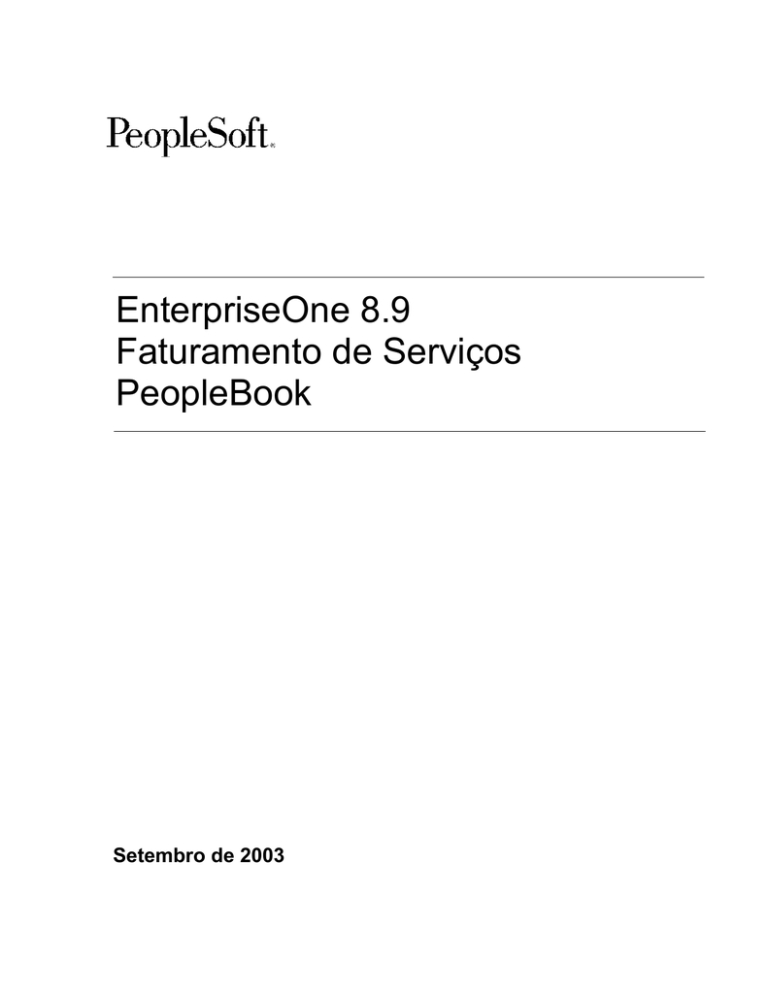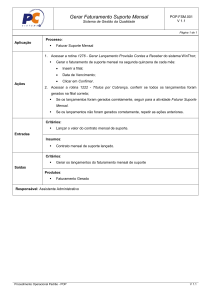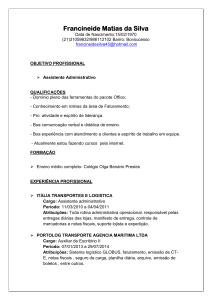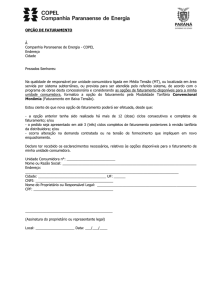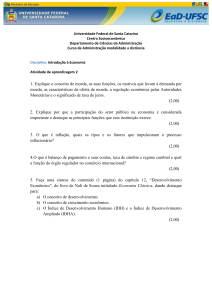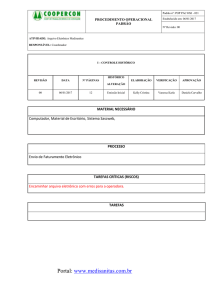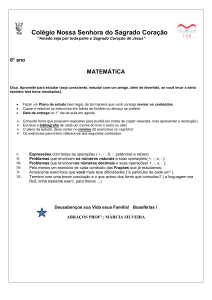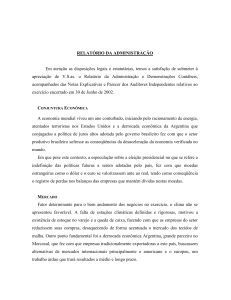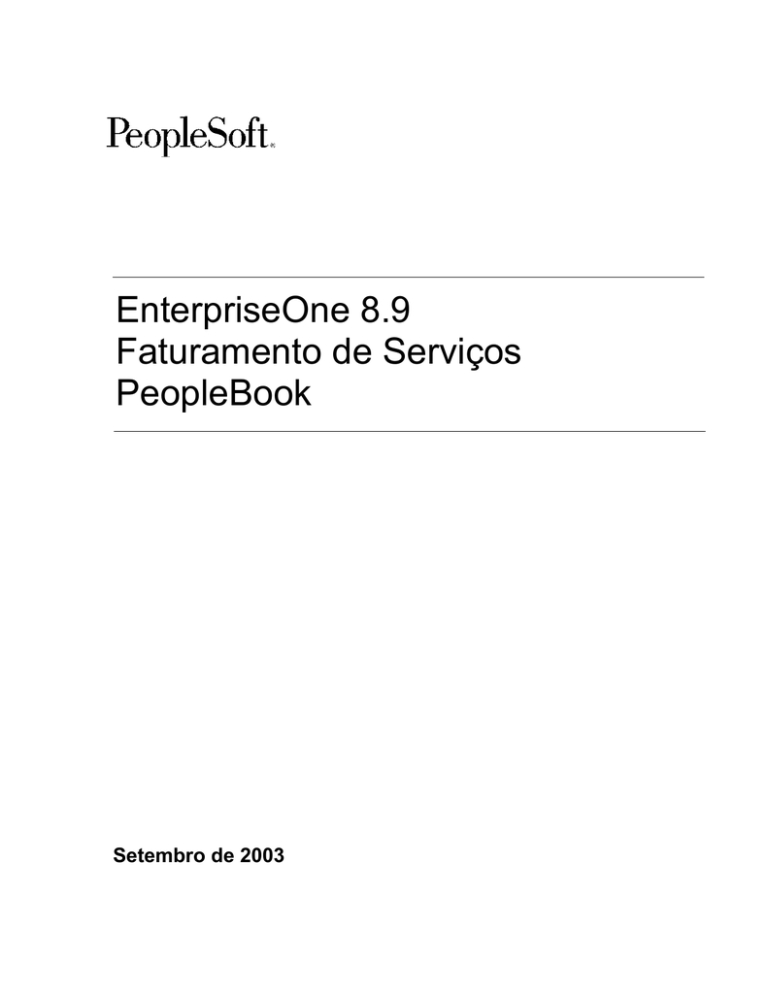
EnterpriseOne 8.9
Faturamento de Serviços
PeopleBook
Setembro de 2003
PeopleSoft EnterpriseOne 8.9
Faturamento de Serviços PeopleBook
SKU PM89PSR0309
Copyright 2003 PeopleSoft, Inc. Todos os direitos reservados.
Todas as informações contidas neste manual são confidenciais e de propriedade da PeopleSoft, Inc.
("PeopleSoft"), protegidas pelas leis de diretos autorais e sujeitas às disposições de confidencialidade do
contrato da PeoplpleSoft aplicável. Não é permitida a reprodução, armazenamento em sistema de
recuperação de dados ou transmissão de qualquer forma ou por qualquer meio, incluindo, mas não limitado
a, meio eletrônico, gráfico, mecânico, fotocópia ou gravação sem autorização prévia por escrito da
PeopleSoft, Inc.
Este manual está sujeito a alterações sem notificação prévia e a PeopleSoft, Inc. não garante que o material
contido neste manual não tenha erros. Qualquer erro encontrado neste manual deve ser comunicado à
PeopleSoft, Inc. por escrito.
O software protegido por direitos autorais que acompanha este manual está licenciado para uso restrito de
acordo com o contrato de licença aplicável, que deve ser cuidadosamente lido, porque determina os termos
de uso do software e sua documentação, incluindo a sua divulgação.
PeopleSoft, PeopleTools, PS/nVision, PeopleCode, PeopleBooks, PeopleTalk, Vantive, Pure Internet
Architecture, Intelligent Context Manager e The Real-Time Enterprise são marcas registradas da
PeopleSoft, Inc. Todos os outros nomes mencionados podem ser marcas registradas de seus respectivos
proprietários. As informações contidas neste manual estão sujeitas a alterações sem notificação prévia.
Divulgação de Material de Código-fonte Aberto
Este produto inclui software desenvolvido pela Apache Software Foundation (http://www.apache.org/).
Copyright (c) 1999-2000 The Apache Software Foundation. Todos os direitos reservados. ESTE
SOFTWARE É OFERECIDO "NO ESTADO EM QUE SE APRESENTA" E QUALQUER GARANTIA
EXPRESSA OU IMPLÍCITA, INCLUINDO, MAS NÃO LIMITADO A, GARANTIAS IMPLÍCITAS DE
COMERCIALIZAÇÃO E ADEQUAÇÃO A UM FIM ESPECÍFICO, NÃO É RECONHECIDA. EM
NENHUM CASO A APACHE SOFTWARE FOUNDATION OU SEUS COLABORADORES SERÃO
RESPONSÁVEIS POR QUALQUER DANO DIRETO, INDIRETO, INCIDENTAL, ESPECIAL,
EXEMPLAR OU CONSEQÜENCIAL (INCLUINDO, MAS NÃO LIMITADO A, COMPRA DE
MERCADORIAS OU SERVIÇOS SUBSTITUTOS; PERDA DE USO, DADOS OU LUCROS; OU
INTERRUPÇÃO DE NEGÓCIOS) QUALQUER QUE SEJA SUA CAUSA E SOB QUALQUER
TEORIA DE RESPONSABILIDADE, SEJA POR CONTRATO, RESPONSABILIDADE ESTRITA ATO
ILÍCITO (INCLUINDO NEGLIGÊNCIA OU NÃO) RESULTANTE DE QUALQUER FORMA DE USO
DESTE SOFTWARE, MESMO QUE ADVERTIDO SOBRE A POSSIBILIDADE DE TAL DANO.
A PeopleSoft não se responsabiliza pelo uso ou distribuição de qualquer software ou
documentação de código-fonte aberto ou shareware e está isenta de toda e qualquer
responsabilidade ou danos resultantes do uso do software ou da documentação mencionados.
Sumário
Visão Geral do Faturamento de Serviços
1
Integração do Sistema ....................................................................................1
Recursos do Sistema ......................................................................................6
Tabelas do Faturamento de Serviços .............................................................10
Tabelas de Configuração do Sistema ..................................................................... 10
Tabelas de Gerenciamento de Arquivos de Trabalho............................................. 11
Tabelas de Reconhecimento de Receitas............................................................... 11
Tabelas de Processamento de Faturas................................................................... 11
Tabelas de Processamento de Vouchers................................................................ 11
Configuração do Sistema ........................................................................................ 12
Gerenciamento de Arquivos de Trabalho................................................................ 14
Processamento de Transações............................................................................... 14
Visão Geral do Menu Faturamento de Serviços .............................................16
Gerenciamento de Arquivos de Trabalho
17
Geração do Arquivo de Trabalho ....................................................................17
Processamento da Folha de Pagamento ........................................................18
Processamento do Encargo ............................................................................19
Processamento de Componentes ...................................................................20
Definição de Relacionamentos Pai/Filho no Arquivo de Trabalho ..................21
Exibição de Transações do Arquivo de Trabalho............................................21
Atribuição de Códigos de Elegibilidade...........................................................22
Atribuição de Números de Seqüência.............................................................24
Geração do Arquivo de Trabalho ....................................................................25
Opções de Processamento: Geração do Arquivo de Trabalho (R48120)............... 27
Verificação do Arquivo de Trabalho ................................................................28
Verificação de Transações do Arquivo de Trabalho ............................................... 30
Verificação de Revisão de Transações do Arquivo de Trabalho ............................ 36
Verificação de Totais de Transações ...................................................................... 37
Verificação de Transações de Encargos................................................................. 38
Verificação de Transações de Componentes ......................................................... 40
Verificação do Relatório de Totais do Arquivo de Trabalho .................................... 43
Verificação do Relatório de Erros das Transações do Arquivo de Trabalho .......... 43
Revisão de Transações do Arquivo de Trabalho ............................................44
Inclusão de Transações Contábeis Existentes no Arquivo de Trabalho................. 45
Alteração do Acréscimo de uma Transação do Arquivo de Trabalho..................... 47
Entrada de Transações Ad Hoc do Arquivo de Trabalho........................................ 53
Atribuição de um Status de Suspensão .................................................................. 61
Divisão de uma Transação do Arquivo de Trabalho ............................................... 63
Recálculo de Transações do Arquivo de Trabalho ................................................. 66
Transferência de uma Transação do Arquivo de Trabalho para a Tabela
Histórico do Arquivo de Trabalho ........................................................................ 67
Impressão de Transações do Arquivo de Trabalho ................................................ 69
Acesso a Histórico do Arquivo de Trabalho ....................................................71
Retirada de uma Transação do Histórico................................................................ 71
Limpeza da Tabela Histórico do Arquivo de Trabalho de Faturamento.................. 74
Processamento de Faturas
76
Regras de Seqüência e Consolidação ............................................................79
Versões e Modos da Geração de Faturas ......................................................80
Reclassificação do Diário ................................................................................81
Processamento em Lote Contábil Associado..................................................81
Tipos de Documento do Processamento de Faturas ......................................82
Retenção .........................................................................................................83
Geração Automática de Faturas .....................................................................83
Opções de Processamento: Geração de Faturas (R48121)................................... 85
Acesso a Lotes de Faturas..............................................................................88
Verificação de Informações de Faturas................................................................... 89
Revisão de Informações sobre Capas de Lote de Faturas ..................................... 96
Exclusão de Informações sobre Faturas ................................................................. 98
Exclusão de uma Transação do Arquivo de Trabalho de um Item de
Pagamento de Fatura .......................................................................................... 99
Transferência de Faturas para um Novo Lote......................................................... 99
Criação Manual de Informações sobre Faturas ...................................................... 101
Inclusão de Transações em uma Fatura ................................................................. 103
Criação de Avisos de Crédito .................................................................................. 108
Criação de Lançamentos de Faturas Preliminares ................................................. 109
Revisão de Datas de Substituição........................................................................... 112
Verificação de Lançamentos de Faturas Preliminares............................................ 113
Criação de Lançamentos de Faturas Finais............................................................ 115
Contabilização de Lotes de Faturas e Lotes Contábeis Associados ..............120
Impressão de Faturas .....................................................................................121
Impressão Automática de Faturas........................................................................... 122
Impressão Manual de Faturas................................................................................. 123
Acesso a Histórico de Faturas ........................................................................128
Verificação de Transações no Histórico de Faturamento ....................................... 128
Impressão de Faturas do Histórico.......................................................................... 129
Estorno de uma Fatura Final ................................................................................... 130
Processamento de Retenção .................................................................................. 133
Reconhecimento de Receitas
138
Conceitos Básicos do Reconhecimento de Receitas......................................140
Seleção de Versões e Modos da Geração de Lançamentos.................................. 141
Uso de Versões Interativas na Geração de Lançamentos...................................... 141
Tipos de Lançamentos ............................................................................................ 142
Tipos de Documento do Reconhecimento de Receitas .......................................... 142
Reclassificação do Diário ........................................................................................ 142
Processamento em Lote Contábil Associado.......................................................... 143
Conciliação de Receitas .......................................................................................... 143
Conciliação de Falta de Sincronia ........................................................................... 144
Conciliação de Acréscimo Independente de Receitas e Faturas............................ 144
Reversão de Receitas ............................................................................................. 145
Geração de Lançamentos Contábeis Preliminares.........................................146
Opções de Processamento: Geração de Lançamentos (R48132) ......................... 147
Acesso a Lotes Contábeis...............................................................................149
Verificação de Lançamentos Contábeis Preliminares............................................. 149
Revisão de Lançamentos Contábeis Preliminares.................................................. 150
Criação de Lançamentos Contábeis Finais............................................................. 151
Contabilização de Lotes Contábeis ......................................................................... 153
Processamento de Vouchers para o Faturamento de Serviços
154
Geração Automática de Vouchers ..................................................................155
Opções de Processamento: Geração de Vouchers (R48122)................................ 156
Acesso a Lotes de Vouchers...........................................................................157
Verificação de Informações de Vouchers................................................................ 158
Exclusão de Informações de Vouchers ................................................................... 162
Exclusão de uma Transação do Arquivo de Trabalho de um Item de
Pagamento de Voucher ....................................................................................... 163
Geração de Lançamentos de Vouchers Preliminares............................................. 163
Verificação de Lançamentos de Vouchers Preliminares......................................... 165
Geração de Lançamentos de Vouchers Finais ....................................................... 165
Contabilização de Lotes de Vouchers.............................................................168
Configuração do Sistema
169
Recursos da Configuração..............................................................................169
Configuração de Constantes de Faturamento ................................................170
Considerações sobre Valores Independentes de Receitas e Faturas .................... 170
Definição das Regras de Acréscimo e de Taxas de Faturamento ..................181
Chaves Principais das Tabelas de Taxa de Faturamento e Acréscimo.................. 182
Chaves Secundárias das Tabelas de Taxa de Faturamento e Acréscimo ............. 185
Cálculo de Acréscimos ............................................................................................ 186
Acréscimo Composto............................................................................................... 186
Informações sobre Componentes ........................................................................... 187
Opções de Processamento: Tabela Acréscimo/Taxa de Faturamento (P48096)... 197
Impressão da Lista da Tabela Acréscimo/Taxa de Faturamento....................201
Impressão do Relatório Lista da Tabela Acréscimo/Taxa de Faturamento
a Vencer ......................................................................................................202
Opções de Processamento: Tabela Acréscimo/Taxa de Faturamento a Vencer
(R48S496)............................................................................................................ 202
Definição de Regras de Componentes ...........................................................203
Exemplo: Componente Calculado com Base Bruta ................................................ 204
Exemplo: Componente Calculado com Base Líquida ............................................. 204
Impressão da Lista da Tabela de Componentes.............................................208
Inclusão de Regras de Componentes em Regras de Acréscimos
Existentes ....................................................................................................210
Configuração das Instruções para Contabilização Automática.......................212
Definição de Regras de Seqüência e Consolidação .......................................213
Definição de Regras de Retenção e Contrapartida Contábil ..........................215
Uso da Tabela Retenção e Contrapartida Contábil................................................. 215
Tipo de Chave/Chave de Tabela............................................................................. 216
Chaves Principais da Tabela de Retenção e Contrapartida Contábil ..................... 216
Substituições de Contrapartidas Contábeis e Condições de Pagamento............... 217
Informações sobre Retenção .................................................................................. 217
Substituição de Moeda ............................................................................................ 217
Impressão da Lista da Tabela de Retenção e Contrapartida Contábil............223
Definição de Regras de Derivação Tributária .................................................223
Impressão da Lista da Tabela de Derivação Tributária...................................225
Acesso a AAIs para Faturamento ...................................................................227
Chaves Principais das AAIs para Faturamento....................................................... 227
Tipo de Chave e Chave da Tabela das AAIs para Faturamento ............................ 231
Chaves Secundárias das AAIs para Faturamento .................................................. 232
Processamento de AAIs para a Geração de Lançamentos e de Faturas............... 233
Definição de uma Regra Base................................................................................. 238
Definição de Regras de Realocação ....................................................................... 249
Verificação da Lista da Tabela AAIs para Faturamento.......................................... 257
Conceitos Básicos dos Códigos Definidos pelo Usuário (UDCs)....................259
Configuração da Numeração de Faturas Preliminares e Finais......................261
Configuração da Tabela Referência Cruzada de Versões de Impressão
de Faturas....................................................................................................263
O Processamento de Impressão de Faturas........................................................... 264
Configuração de Formatos de Faturas............................................................268
Modelos de Formatos de Faturas............................................................................ 268
Modificação do Modelo de Formato de Faturas com Campos Inteligentes ............ 269
Configuração de Multimoedas.........................................................................275
Moedas .................................................................................................................... 275
Valores Fixos e Variáveis ........................................................................................ 276
Moedas para Faturamento ...................................................................................... 276
Transações em Multimoedas .................................................................................. 276
Configuração de Constantes de Multimoedas ........................................................ 279
Configuração de Tabelas de Taxa de Faturamento e Acréscimo para
Multimoedas ........................................................................................................ 280
Configuração de Componentes de Multimoedas .................................................... 284
Preparação da Tabela de Retenção e Contrapartida Contábil para o Modo
Multimoedas ........................................................................................................ 285
Preparação da Tabela Referência Cruzada de Versões de Impressão de
Faturas para Multimoedas ................................................................................... 286
Processamento de Multimoedas da Geração do Arquivo de Trabalho................... 286
Processamento de Multimoedas da Revisão do Arquivo de Trabalho ................... 286
Processamento de Multimoedas da Geração de Faturas ....................................... 288
Processamento de Multimoedas da Revisão de Faturas........................................ 289
Processamento de Multimoedas da Impressão de Faturas .................................... 292
Processamento de Multimoedas da Geração de Lançamentos de Faturas ........... 292
Processamento de Multimoedas da Criação de Entradas Contábeis e do C/R...... 292
Processamento de Multimoedas da Contabilização de Transações ...................... 292
Processamento de Multimoedas do Estorno de Faturas ........................................ 292
Contabilidade do Ciclo de Faturamento
293
Regras Base....................................................................................................293
Exemplo: Faturamento Somente............................................................................. 295
Exemplo: Reconhecimento de Receitas Somente .................................................. 296
Exemplo: Reconhecimento de Receitas e Faturamento sem Conciliação ............. 297
Exemplo: Reconhecimento de Receitas e Faturamento com Conciliação ............. 303
Regras de Realocação....................................................................................308
Exemplo: Faturamento Somente............................................................................. 308
Exemplo: Reconhecimento de Receitas Somente .................................................. 310
Exemplo: Reconhecimento de Receitas e Faturamento sem Conciliação ............. 313
Exemplo: Reconhecimento de Receitas e Faturamento com Conciliação ............. 317
Pesquisa de Regras de Acréscimo/Taxas de Faturamento
323
Valores da Chave Principal .............................................................................323
Valores da Chave Secundária.........................................................................324
Transações da Folha de Pagamento ...................................................................... 324
Transações de Fora da Folha de Pagamento......................................................... 326
Demais Transações................................................................................................. 327
Design de Faturas
330
Campos Inteligentes
332
O Processamento da Contabilidade de Horas em Multimoedas
341
Exemplo: Entrada de Registros de Horas em Multimoedas............................348
Derivação de Campo para o Arquivo de Trabalho de Detalhes
de Faturamento (F4812)
353
Upgrade do WorldSoftware para o J.D. Edwards 5
375
Programas de Conversão de Tabelas de Faturamento de Serviços da
Versão A7.3 .................................................................................................376
Programas de Conversão de Tabelas de Faturamento de Serviços da
Versão A8.1 .................................................................................................425
Quantum para Imposto sobre Venda e Uso da Vertex
487
Visão Geral do Faturamento de Serviços
O sistema Faturamento de Serviços oferece um conjunto de recursos criados para abrigar as
complexidades do faturamento entre divisões e do faturamento de clientes. O sistema
Faturamento de Serviços é usado para a cobrança relativa a serviços e mercadorias
fornecidas a clientes.
Todo processamento do faturamento de serviços começa com um contrato entre um cliente
e um fornecedor. O cliente solicita um produto ou serviço. A companhia, na qualidade de
fornecedora, cobra do cliente pelo produto vendido ou serviços prestados.
O sistema Faturamento de Serviços é usado para:
•
Prestar contas dos custos de mercadorias e serviços.
•
Acrescer os custos para prestar contas de lucros.
•
Cobrar pelos serviços e mercadorias fornecidos.
•
Prestar uma justificativa por escrito das cobranças.
•
Criar lançamentos dos serviços e mercadorias.
Integração do Sistema
O sistema Faturamento de Serviços pode obter custos de qualquer sistema que armazena
informações no Razão de Contas (F0911) do sistema Contabilidade Geral. Você pode
classificar os custos como baseados ou não baseados na folha de pagamento. Os custos
baseados na folha de pagamento são custos de trabalho referentes aos empregados e
equipamentos. Os custos não baseados na folha de pagamento se referem a
subcontratados, materiais e viagens.
As informações armazenadas podem incluir:
•
Custos de mão-de-obra e encargos associados, como benefícios adicionais e
impostos sobre a folha de pagamento, provenientes dos sistemas Folha de
Pagamento e Contabilidade de Horas.
•
Custos de operação e manutenção de equipamentos do sistema Gerenciamento de
Equipamentos/Fábricas.
•
Outros custos diretamente atribuídos a um projeto, como custos de viagens, do
sistema Contas a Pagar.
1
O gráfico a seguir demonstra a integração entre o sistema Faturamento de Serviços e outros
sistemas da J.D. Edwards:
2
Contabilidade Geral
O sistema de faturamento utiliza informações do Cadastro de Contas (F0901) e as
transações do Razão de Contas (F0911) para determinar se uma transação é elegível para
processamento no sistema de faturamento.
Cadastro de Contas
O campo Faturável (Y/N) do Cadastro de Contas especifica se é permitido
cobrar uma conta por meio do sistema de faturamento.
Razão de Contas
O campo Código de Cobrança, do Razão de Contas, indica se o sistema de
faturamento processou a transação. Os códigos a seguir pertencem ao sistema
de faturamento:
Em branco
Disponível para processamento.
N
Não cobrável porque o campo Faturável (Y/N) do Cadastro de Contas
está definido como N ou em branco.
Z
Já processado e incluído na tabela Arquivo de Trabalho de Detalhes
de Faturamento (F4812).
O sistema atribui códigos de elegibilidade para transações do arquivo de trabalho com base
no campo Faturável (Y/N) do Cadastro de Contas e no valor especificado na opção Controle
de Geração do Diário do programa Constantes de Faturamento (P48091).
Folha de Pagamento e Contabilidade de Horas
Os custos baseados na folha de pagamento podem incluir:
•
O valor real do salário do empregado antes de deduções e as horas efetivamente
trabalhadas.
•
Valores de encargos reais ou fixos (estimados).
•
O valor acrescido de alocação do faturamento da mão-de-obra referente ao
empregado e às horas pertinentes.
•
As horas efetivas em que o empregado usa o equipamento e a taxa de faturamento
desse equipamento.
•
Os números de conta da alocação de mão-de-obra e de equipamento.
É possível fazer o processamento diário de informações sobre folha de pagamento ou com
base no ciclo da folha. O sistema Folha de Pagamento atualiza as seguintes tabelas:
•
Detalhes de Transações de Empregados (F06116)
•
Histórico de Transações de Empregados (F0618)
•
Alocação de Encargos (F0724 e F07241)
•
Razão de Contas (F0911)
O sistema de faturamento processa as transações no Razão de Contas e, em seguida,
busca informações sobre folha de pagamento na tabela Histórico de Transações de
Empregados e na tabela Detalhes de Transações de Empregados. Em seguida, transações
do arquivo de trabalho correspondentes são criadas na tabela Arquivo de Trabalho de
Detalhes de Faturamento (F4812). O sistema obtém transações identificadas pelos
seguintes tipos de documento:
3
•
T2 - Alocação de horas de trabalho da folha de pagamento.
•
T3 - Alocação de encargos.
•
T4 - Alocação de faturamento de mão-de-obra.
•
T5 - Alocação de equipamentos.
As transações de alocação de encargos (T3) estão sempre ligadas às respectivas
transações de alocação de horas de trabalho da folha de pagamento. Entende-se por
encargo o custo que excede pagamentos ou salários incorridos por uma companhia como
resultado da contratação de empregados. Esses custos podem incluir impostos e seguro.
Dependendo da definição das constantes do sistema de faturamento, essas transações de
encargos podem ser processadas com as transações de mão-de-obra no Arquivo de
Trabalho de Detalhes de Faturamento.
O cálculo do encargo pode ser calculado de duas maneiras:
•
Por meio da taxa real sobre encargo e porcentagem com as horas e taxa salarial
reais do empregado.
•
Por meio de uma porcentagem de encargos fixa (estimada).
Durante o ciclo da folha de pagamento normal, o sistema pode calcular valores de encargo
fixos e reais. Se você processar lançamentos da folha de pagamento com periodicidade
diária, sem concluir o ciclo da folha, o sistema calculará somente o encargo fixo.
Depois que o sistema de faturamento processa informações sobre folha de pagamento, ele
atualiza as transações na tabela Histórico de Transações de Folha de Pagamento ou na
tabela Detalhes de Transações de Empregados, assim como no Razão de Contas.
Gerenciamento de Equipamentos/Fábricas
Serviços, projetos e ordens de serviço muitas vezes implicam o uso de equipamento. Por
exemplo, um segurança utiliza um caminhão da companhia para patrulhar o nível térreo de
um prédio de escritórios. O contrato firmado entre a agência de segurança e a administração
do prédio possui uma disposição sobre a cobrança de uma taxa horária relativa ao período
em que o guarda usar o caminhão.
Em outro exemplo, um guindaste é usado para deslocar materiais em um canteiro de obras.
O contrato firmado entre o fornecedor e o cliente contém uma disposição sobre a cobrança
de uma taxa horária para quando o guindaste for usado no projeto.
O sistema de faturamento processa esses tipos de transações com o documento do tipo TE,
do sistema Gerenciamento de Equipamentos/Fábricas. O sistema de faturamento utiliza as
informações a seguir para processar transações de equipamentos:
•
Número do equipamento para identificá-lo para fins de faturamento.
•
Número de horas que o empregado usou o equipamento.
Ordens de Serviço
No caso de alguns serviços, como o reparo de veículos, o fornecedor presta o serviço e faz o
faturamento no mesmo dia. Você pode usar uma ordem de serviço para identificar um
projeto de curto prazo como esse. Há informações sobre ordens de serviço quando a
transação contém um número de subconta com a subconta do tipo W, e o status da ordem
de serviço é cobrável.
4
Dependendo da definição das constantes do sistema Faturamento de Serviços, você pode
usar o número do cliente do Cadastro de Ordens de Serviço (F4801) para identificar o cliente
sendo cobrado. Outras informações da ordem de serviço podem afetar o acréscimo, imposto
e regras contábeis das transações.
Custo de Serviços
Alguns serviços, como a manutenção preventiva de rotina, podem não estar associados a
uma ordem de serviço. Nesse caso, as informações sobre o cliente precisam constar da
tabela Cadastro de Unidades de Negócios (F0006). (Às vezes, um serviço é chamado de
unidade de negócios.) O sistema Faturamento de Serviços anexa um número de cliente a
cada transação do arquivo de trabalho que compõe as informações de detalhes de
faturamento na fatura. O cliente é identificado pelo número de proprietário no Cadastro de
Unidades de Negócios. O Cadastro de Unidades de Negócios também pode conter
informações tributárias dos serviços. Outras informações do Cadastro de Unidades de
Negócios podem afetar o acréscimo e as regras contábeis das transações.
Contas a Receber
O sistema de faturamento utiliza o Cadastro de Clientes (F0301) para identificar os seguintes
tipos de informação:
•
Condições de pagamento.
•
Explicação, alíquota e área do imposto.
•
Regras contábeis.
Depois de gerar uma cobrança, contabilize as informações sobre a fatura no Razão de
Clientes (F03B11). Ao receber os pagamentos do cliente, aplique-os à conta a receber desse
cliente.
Cadastro Geral
O sistema Faturamento de Serviços utiliza o número do cadastro geral da ordem de serviço
ou do serviço para identificar as seguintes informações:
•
O nome de uma pessoa, companhia ou filial a receber a fatura, que é encontrado no
Cadastro Geral (F0101) e na tabela Cadastro Geral - Quem é Quem (F0111).
•
Os endereços para correspondência nas tabelas Cadastro Geral e Endereços por
Data (F0116), para o faturamento.
Contas a Pagar
O sistema de faturamento acumula transações de custo registradas no sistema Contas a
Pagar. O sistema de faturamento utiliza as informações das transações do Contas a Pagar
na tabela Razão de Contas (F0911) para identificar as seguintes informações:
•
Números de fornecedores.
•
Números de faturas de fornecedores.
•
Datas de serviços de fornecedores.
•
Valores reais.
•
Unidades de negócios responsáveis.
•
Número da ordem de serviço.
5
Sistema de Gerenciamento de Serviços
O sistema Gerenciamento de Serviços grava transações do arquivo de trabalho associadas
à geração e impressão de faturas referentes a contratos de serviços e ordens de serviço.
Isso permite combinar, em uma única fatura, serviços cobráveis do Gerenciamento de
Serviços a serviços cobráveis padrão dentro do produto Faturamento de Serviços.
O Gerenciamento de Serviços também grava transações do arquivo de trabalho para ajudar
na criação de vouchers no sistema Contas a Pagar. Esses vouchers representam pedidos de
pagamento a serem pagos aos prestadores externos dos serviços à sua organização.
Gerenciamento de Propriedades (Ordens de Serviço de Locatários)
O sistema Gerenciamento de Propriedades permite inserir ordens de serviço para gerenciar
benfeitorias em propriedades locadas conforme solicitação dos locatários. As ordens de
serviço dos locatários identificam a locação e o edifício, e contêm informações sobre a
unidade usada no acompanhamento das tarefas. Quaisquer custos cobráveis no Razão de
Contas (F0911) que se refiram às ordens de serviço dos locatários como a subconta, podem
ser processados no sistema Contas a Receber através do sistema Faturamento de Serviços.
Recursos do Sistema
Os serviços podem exigir regras específicas de acréscimo de custos e trilhas de auditoria
precisas. Muitos serviços implicam trabalho que exige combinações variáveis de tempo, uso
de equipamentos e materiais.
Você pode usar o Faturamento de Serviços para executar as seguintes tarefas:
•
Identificar e acrescer custos.
•
Gere as faturas
•
Criar faturas impressas para especificações do cliente.
•
Criar lançamentos contábeis para cobranças.
Faturamento
O sistema Faturamento de Serviços é usado para identificar e faturar custos relativos aos
serviços e mercadorias fornecidos. Por exemplo, você pode executar as tarefas a seguir:
•
Gere as faturas
•
Alterar transações de cobrança em faturas
•
Imprimir as faturas
AAIs para Faturamento
As instruções para contabilização automática (AAIs) de faturamento permitem definir regras
contábeis para o processamento de cobranças. Recursos sofisticados de receitas e
contabilidade não faturada são:
•
Compartilhamento de receitas entre divisões. É possível compartilhar recursos entre
divisões e acompanhar receitas e custos de acordo com esse compartilhamento.
•
Demarcação de preço de transferência. Você pode definir regras contábeis para a
alocação de mão-de-obra e materiais no âmbito de organizações compostas por
vários departamentos e companhias.
6
•
Distribuição contábil de imposto sobre vendas. Você pode optar por incluir o imposto
sobre vendas na receita ou inseri-lo em uma conta separada de passivos fiscais.
•
Margens. Você pode analisar margens de faturas e receitas para realizar a previsão
de lucratividade.
Acréscimos Flexíveis
É possível configurar multiplicadores flexíveis para acréscimos customizados (Faturamento
de Contratos e Serviços) ou acréscimos específicos a contratos (Faturamento de Contratos
somente) para tudo, desde horas a faturar, tempo de Desenho Assistido por Computador
(CAD) até despesas com fotocópias e telefone. Os acréscimos flexíveis oferecem as
seguintes vantagens:
•
Apoio às regras de acréscimo para registros de custeio como custos lineares ou com
encargos provisórios para apoiar o faturamento entre departamentos e realocações
de custos.
•
Independência de valores de faturas em relação a valores de receitas.
•
Apoio a várias taxas de faturamento do empregado para apoiar o faturamento por
setor, disciplina, local ou qualquer outro critério definido pelo usuário.
•
Apoio ao faturamento interno e externo, específico a projetos, de custos de
equipamentos, com recursos sofisticados de multiplicadores e de demarcação de
preço de transferência.
Formatação de Faturas
O sistema de faturamento contém recursos de formatação que permitem a customização da
forma das faturas. Você pode usar as versões de impressão de fatura criadas pela J.D.
Edwards, ou pode criar versões de faturas customizadas. É possível controlar o conteúdo e
o formato para a satisfação das necessidades da sua organização e de cada cliente, mesmo
que eles tenham necessidades muito variadas.
Processamento do Diário
O sistema de faturamento oferece um conjunto de processamentos do diário que permitem
selecionar o modo mais adequado às necessidades contábeis da organização. Esses modos
são controlados nas constantes de faturamento, como segue:
Processamento de
Faturas Somente
Selecione esse modo se sua organização não precisar do reconhecimento de
receitas de forma independente do processamento do faturamento.
Processamento de
Receitas Somente
Selecione esse modo se sua organização efetuar faturamentos somente entre
departamentos e não precisar de atualizações de cobranças a clientes no Razão
do Contas a Receber.
Faturamento com
Receitas
Selecione esse modo para permitir o reconhecimento de receitas de forma
independente do processamento do faturamento.
Faturamento com
Selecione esse modo para permitir o reconhecimento de receitas acumuladas de
Conciliação de Receitas forma independente do processamento do faturamento. Em seguida, as receitas
acumuladas são conciliadas como receitas reais durante a geração de faturas.
7
Observação
Todos os modos do diário são compatíveis com a realocação de custos e a reclassificação
do diário.
Recursos de Multimoedas
Você pode usar o recurso de multimoedas do software da J.D. Edwards para a manutenção
de saldos de conta e faturas em moeda nacional e estrangeira.
Ao configurar o sistema, defina uma moeda para a companhia e para os clientes e
fornecedores. O sistema reconhece a moeda definida para a companhia como a moeda
nacional. O sistema reconhece quaisquer moedas de clientes ou fornecedores que sejam
diferentes da moeda da sua companhia como moedas estrangeiras. O sistema determina os
valores em moeda estrangeira e nacional com base em taxas de câmbio definidas para
faixas específicas de datas de vigência.
Multimoedas para o Faturamento de Serviços
À medida que você forma uma rede global de clientes, pode usar o sistema Faturamento de
Serviços da J.D. Edwards para otimizar o processamento do faturamento nos ambientes de
multimoedas. O uso do modo multimoedas com o sistema Faturamento de Serviços permite:
•
Aplicar valores de acréscimo a custos em moeda nacional ou estrangeira.
•
Gerar faturas de clientes em uma moeda (estrangeira) diferente da moeda (nacional)
do serviço ou ordem de serviço.
O sistema Faturamento de Serviços utiliza um serviço (unidade de negócios) ou uma ordem
de serviço como base da fatura. O sistema reconhece a moeda da companhia responsável
pelo serviço como a moeda nacional. No caso de uma ordem de serviço, o sistema
reconhece a moeda da unidade de negócios de débito da ordem de serviço como a moeda
nacional.
Embora a moeda definida para o cliente seja diferente da moeda configurada para o sistema
(moeda nacional), o serviço ou ordem de serviço é gerenciado na moeda nacional. Em
seguida, quando uma fatura é gerada para o serviço ou ordem de serviço, o sistema cria a
fatura usando a moeda do cliente (moeda estrangeira).
Consulte também
Visão Geral de Multimoedas, no manual Multimoedas, para obter informações sobre
o processamento de multimoedas para a sua organização.
Retenção
Entende-se por retenção a porcentagem do valor da fatura que a companhia recebe após a
execução de um serviço. Por exemplo, você pode ter uma retenção de 10 por cento sobre
faturas para um cliente. Após a conclusão do serviço, o cliente autoriza o pagamento do
valor retido da fatura. A retenção também é conhecida como garantia porque constitui a
parcela do pagamento que o cliente retém a título de garantia até a conclusão do serviço.
8
Reconhecimento de Receitas
Reconhecimento de receitas é a regra contábil que define as receitas como uma entrada de
ativos, não necessariamente em dinheiro, em troca de mercadorias ou serviços. Essa regra
requer o reconhecimento das receitas no ato de seu recebimento, mas não antes dele. O
reconhecimento de receitas é usado para criar lançamentos de renda no Razão de Contas
(F0911) sem a geração de faturas.
Em geral, o reconhecimento de faturas é usado nas situações que se seguem:
•
Um serviço é executado e a renda foi recebida, mas não há necessidade de
cobrança do cliente.
•
Demonstrações do resultado do exercício e balanços patrimoniais devem refletir os
valores ganhos, de modo que constituam uma representação realista da situação
financeira da companhia.
Configuração do Sistema
O sistema Faturamento de Serviços acumula transações de custos a cobrar com base em
constantes e regras do sistema definidas por você. As constantes do sistema determinam os
processamentos globais do sistema Faturamento de Serviços, como o processamento de
custos, informações sobre clientes e datas. As regras do sistema definem informações sobre
acréscimos, contabilidade, retenções e impostos. Também é possível projetar o layout das
faturas de clientes impressas pelo sistema.
Interface de Impostos da Vertex
A Vertex é uma companhia de software que oferece um sistema de conformidade de imposto
sobre vendas a companhias que precisam cobrar impostos sobre vendas e uso, bem como
prestar contas desses impostos a diversas autoridades. O Quantum, produto para Impostos
sobre Vendas e Uso da Vertex, pode ser usado com as tabelas de impostos da J.D.
Edwards, para aplicar o imposto sobre vendas às taxas cobráveis.
Gerenciamento de Arquivos de Trabalho
Com o gerenciamento de arquivos de trabalho, o sistema oferece os seguintes recursos:
•
Um conjunto de transações de arquivo de trabalho auditáveis. O sistema retém uma
cópia da transação do arquivo de trabalho, antes de quaisquer alterações, na tabela
Histórico do Arquivo de Trabalho de Faturamento (F4812H).
•
Controles em nível de transação. Você pode atribuir valores no nível da transação do
arquivo de trabalho para controlar o processamento de faturamentos. Esses valores,
que são armazenados no campo Código de Elegibilidade, habilitam a transação do
arquivo de trabalho a participar de processamentos específicos de faturamento e
controlam a exibição dos diversos campos de valor que são armazenados na
transação do arquivo de trabalho. O sistema atribui os seguintes valores ao campo
Código de Elegibilidade:
0
A transação do arquivo de trabalho é elegível para processamentos de faturamento,
reconhecimento de receitas e custeio.
1
A transação do arquivo de trabalho é elegível para processamentos de faturamento e custeio.
2
A transação do arquivo de trabalho é elegível para processamentos de reconhecimento de
receitas e custeio.
9
3
A transação do arquivo de trabalho não é cobrável.
4
A transação do arquivo de trabalho é elegível para o processamento de custos somente.
5
A transação do arquivo de trabalho é elegível para a geração de vouchers do C/P somente
(apenas transações do arquivo de trabalho do Gerenciamento de Serviços, no Faturamento
de Serviços).
•
Divisão de transações. Você pode dividir transações complexas em transações
cobráveis e não cobráveis.
•
Correção sofisticada de erros. Você pode reaplicar ou recalcular informações sobre
faturamento em uma transação do arquivo de trabalho, desde informações sobre
clientes até as regras mais atualizadas que foram configuradas para o cálculo de
descontos, impostos e acréscimos.
•
Reclassificação do Diário. Você pode fazer correções na estrutura do número da
conta a partir do interior do sistema de faturamento e fazer a aplicação automática
dessas alterações aos sistemas de origem.
Consulte também
Processamento de Vouchers para o Faturamento de Serviços, no manual
Faturamento de Serviços, para obter informações adicionais sobre a geração de
vouchers do C/P para transações do Gerenciamento de Serviços.
Tabelas do Faturamento de Serviços
A seção a seguir lista as principais tabelas do sistema Faturamento de Serviços.
Tabelas de Configuração do Sistema
O sistema Faturamento de Serviços utiliza as seguintes tabelas de configuração do sistema:
•
Cadastro de Contas (F0901).
•
Razão de Contas (F0911).
•
Constantes do Sistema Faturamento (F48091).
•
Acréscimo/Taxa de Faturamento (F48096).
•
Informações de AAIs para Faturamento (F48S95).
•
Seqüência/Resumo de Itens de Dados (F4848).
•
Retenção e Contrapartida Contábil (F48128).
•
Derivação Tributária (F48127).
•
Histórico de Transações de Empregados (F0618).
•
Detalhes de Transações de Empregados (F06116).
10
Tabelas de Gerenciamento de Arquivos de Trabalho
O sistema usa as tabelas a seguir durante o gerenciamento de arquivos de trabalho:
•
Arquivo de Trabalho de Detalhes de Faturamento (F4812).
•
Histórico do Arquivo de Trabalho de Faturamento (F4812H).
A tabela Arquivo de Trabalho de Detalhes de Faturamento oferece informações para o
reconhecimento de receitas, processamento de faturas e processamento de vouchers.
Tabelas de Reconhecimento de Receitas
O sistema usa as seguintes tabelas durante o reconhecimento de receitas:
•
Arquivo de Trabalho de Reclassificação da Folha de Pagamento (F48S0618).
•
Histórico de Transações de Empregados (F0618).
•
Informações de AAIs para Faturamento (F48S95).
•
Diário de Detalhes de Faturamento (F48S910).
•
Consolidação do Diário (F48S911).
•
Razão de Contas (F0911)
Tabelas de Processamento de Faturas
O sistema usa as seguintes tabelas durante o processamento de faturas:
•
Seqüência/Resumo de Itens de Dados (F4848).
•
Arquivo de Trabalho de Resumo de Faturas (F4822).
•
Arquivo de Trabalho de Reclassificação da Folha de Pagamento (F48S0618).
•
Histórico de Transações de Empregados (F0618).
•
Diário de Detalhes de Faturamento (F48S910).
•
Consolidação do Diário (F48S911).
•
Razão de Contas (F0911)
•
Razão de Clientes (F03B11)
Tabelas de Processamento de Vouchers
O sistema usa as seguintes tabelas durante o processamento de vouchers:
•
Resumo de Vouchers (F4823).
•
Arquivo de Trabalho do Diário de Detalhes de Faturamento (F48S910).
•
Consolidação do Diário (F48S911).
•
Razão de Contas (F0911)
•
Razão do Contas a Pagar (F0411)
11
Configuração do Sistema
A tabela abaixo contém detalhes adicionais sobre as tabelas de configuração do sistema:
Constantes do Sistema
Faturamento (F48091)
Determina o processamento global de:
•
Custos a cobrar
•
Processamento de encargos.
•
Datas de vigência.
•
Informações de Clientes.
•
Processamento do Diário.
•
Porcentagem de acréscimo predeterminado.
Observação
As transações do Gerenciamento de Serviços não usam esta tabela.
Acréscimo/Taxa de
Faturamento (F48096)
Determina o modo de acréscimo das transações selecionadas. O sistema
utiliza ao menos uma das seguintes regras de acréscimo:
•
Taxa unitária.
•
Porcentagem de custos.
•
Valor fixo adicionado a custos.
•
Qualquer combinação das regras acima.
•
Sem acréscimo adicionado a custos.
Observação
As transações do Gerenciamento de Serviços não usam esta tabela.
Derivação Tributária (F48127) Armazena informações usadas para atribuir códigos de explicação de
impostos e alíquotas/áreas tributárias às transações de arquivo de
trabalho.
Observação
As transações do Gerenciamento de Serviços não usam esta tabela.
Retenção e Contrapartida
Contábil (F48128)
Armazena informações usadas para atribuir a contrapartida contábil às
transações de arquivo de trabalho. Controles de retenção e condições de
pagamento também podem ser configurados nesta tabela.
Observação
As transações do Gerenciamento de Serviços não usam esta tabela.
Seqüência/Resumo de Itens
de Dados (F4848)
Armazena as regras de seqüência e consolidação usadas para criar níveis
de desconto de faturas e itens de pagamento durante a geração de
faturas.
12
Cadastro de Tabelas de
Componentes (F4860)
Armazena informações que identificam tabelas de componentes. A tabela
Acréscimo/Taxa de Faturamento utiliza essas informações para localizar
os lançamentos corretos a fim de criar transações de arquivo de trabalho
de componentes.
Observação
As transações do Gerenciamento de Serviços não usam esta tabela.
Detalhes de Tabelas de
Componentes (F4861)
Determina a taxa de faturamento e os acréscimos aplicados às transações
de cobrança para criar transações de arquivo de trabalho de
componentes. O sistema utiliza ao menos uma das seguintes regras de
cálculo:
•
Com base em unidades.
•
Com base em valores.
Observação
As transações do Gerenciamento de Serviços não usam esta tabela.
Referência Cruzada de
Componentes (F4862)
Armazena informações de referência cruzada usadas no cálculo de
componentes compostos.
Observação
As transações do Gerenciamento de Serviços não usam esta tabela.
Referência Cruzada de
Versões de Impressão de
Faturas (F48S58)
Armazena informações usadas na impressão de faturas. Esta tabela é
usada para atribuir formatos de fatura a clientes, serviços ou ordens de
serviço específicos.
Informações de AAIs para
Faturamento (F48S95)
Armazena regras contábeis que determinam a criação do diário para o
seguinte:
•
Receitas reais.
•
Impostos.
•
Custos
•
Margens.
•
Receitas acumuladas (não faturadas).
•
Contas a receber acumuladas (não faturadas).
Observação
As transações do Gerenciamento de Serviços não usam esta tabela.
13
Gerenciamento de Arquivos de Trabalho
A tabela abaixo contém detalhes adicionais sobre as tabelas de gerenciamento de arquivos
de trabalho:
Arquivo de
Trabalho de
Detalhes de
Faturamento
(F4812)
Armazena transações do arquivo de trabalho como um estoque dos custos a cobrar. As
transações do arquivo de trabalho correspondem a transações de custo geradas em
outros sistemas ou inseridas manualmente no sistema de faturamento. Essas informações
são o ponto de partida do processamento do faturamento. Elas são usadas para incluir
informações de detalhes em uma fatura e para fazer lançamentos contábeis no razão do
Contas a Receber, no Razão de Contas e no Razão do Contas a Pagar.
Histórico do
Arquivo de
Trabalho de
Faturamento
(F4812H)
Armazena informações do histórico para transações de arquivo de trabalho processadas.
As informações possibilitam uma trilha de auditoria detalhada das alterações relativas a
cada transação do arquivo de trabalho.
Processamento de Transações
A tabela a seguir contém detalhes adicionais sobre as tabelas de transações:
Controle de Lotes de
Faturamento de Serviços
(F48011)
Armazena informações sobre lotes contábeis e de faturas criados no sistema
Faturamento de Serviços, inclusive o status de lote e a atividade atual.
Arquivo de Trabalho de
Resumo de Faturas
(F4822)
Armazena as informações que o sistema usa para executar as ações a
seguir:
•
Impressão de faturas.
•
Criação de informações do Razão do C/R.
Referência Cruzada de
Cria uma referência cruzada entre a fatura e a respectiva retenção liberada.
Liberação de Retenção de
Faturamento de Serviços Observação
(F48221)
As transações do Gerenciamento de Serviços não atualizam esta tabela.
Exclusão de Auditoria de
Faturas (F48229)
Fornece uma trilha de auditoria dos números de faturas excluídas.
Resumo de Vouchers
(F4823)
Armazena informações que são usadas para a criação de informações do
Razão do C/P.
Observação
Somente as transações do Gerenciamento de Serviços atualizam esta tabela.
14
Acesso a Resumo de
Faturas (F48520)
Armazena informações cumulativas sobre faturas que podem ser usadas para
fins de geração de relatórios, como a exibição em uma fatura de informações
sobre a cobrança acumulada até o momento. Essas informações sobre a
cobrança acumulada até o momento são armazenadas de forma mais
detalhada nesta tabela do que no Arquivo de Trabalho de Resumo de
Faturas. Essa tabela opcional no sistema Faturamento de Serviços é
controlada por uma opção do programa Constantes de Faturamento
(P48091). Os valores cumulativos de faturas são armazenados por data
contábil, empregado ou fornecedor, conta de custos e linha de faturamento de
contratos.
Arquivo de Trabalho de
Armazena temporariamente os lançamentos originais e de correção criados
Reclassificação da Folha quando a conta de custos de uma transação do arquivo de trabalho
de Pagamento (F48S0618) proveniente do sistema Folha de Pagamento é alterada no sistema
Faturamento de Serviços. O sistema grava esses lançamentos na tabela
Histórico de Transações de Empregados (F0618) quando o programa Criação
de Lançamentos (R48198) ou Criação de Entradas do C/R (R48199) é
executado.
Arquivo de Trabalho do
Diário de Detalhes de
Faturamento (F48S910)
Armazena temporariamente as transações do diário de detalhes criadas
quando uma transação do arquivo de trabalho é processada em AAIs para
faturamento durante a geração do diário.
Arquivo de Trabalho de
Consolidação do Diário
(F48S911)
Armazena temporariamente um resumo das transações do diário contidas no
Arquivo de Trabalho do Diário de Detalhes de Faturamento (F48S910). Esse
resumo se baseia no tipo de razão, código da moeda, data contábil, unidade
de negócios, conta objeto, conta detalhe e subconta. Esses lançamentos são
usados para criar os lançamentos finais no Razão de Contas (F0911).
Vínculo Contábil
(F48S912)
Armazena informações-chave da transação do arquivo de trabalho e o
lançamento subseqüente que é criado no Razão de Contas. Essa tabela é
usada para fins de geração de relatórios e de auditoria.
15
Visão Geral do Menu Faturamento de Serviços
Os sistemas da J.D. Edwards são organizados em menus. Os menus são organizados de
acordo com função e freqüência de uso. Os menus do faturamento de serviços são
acessados no menu Faturamento de Serviços (G48S).
Processamento Diário
•
Processamento Diário (G48S11).
Processamento Periódico
•
Processamento de Faturas (G48S21).
•
Reconhecimento de Receitas (G48S22).
•
Processamento de Vouchers – S & WM Somente (G48S23).
Operações Técnicas e Avançadas
•
Operações Técnicas e Avançadas (G48S31).
•
Conversão de Tabelas do Faturamento de Serviços da J.D. Edwards (G48S32).
Operações de Configuração
•
Configuração do Sistema (G48S40)
•
Informações de Tabelas (G48S41)
•
Códigos Definidos pelo Usuário (G48S42)
16
Gerenciamento de Arquivos de Trabalho
O gerenciamento eficiente do arquivo de trabalho de faturamento é fundamental para os
processamentos do sistema Faturamento de Serviços. O processamento de faturamento
típico inclui a geração do arquivo de trabalho, a criação e impressão de faturas e o registro
dos lançamentos para o cálculo da renda e das contas a receber.
Você pode criar transações do arquivo de trabalho no sistema de faturamento para faturar
clientes, reconhecer receitas e alocar custos.
As informações do arquivo de trabalho podem ser consultadas e analisadas para
acompanhar o status de transações do arquivo de trabalho e planejar com exatidão o ciclo
de faturamento.
As informações do arquivo de trabalho são armazenadas no Arquivo de Trabalho de
Detalhes de Faturamento (F4812). As seguintes tabelas fornecem informações à tabela
Arquivo de Trabalho de Detalhes de Faturamento.
•
Constantes do Sistema Faturamento (F48091).
•
Acréscimo/Taxa de Faturamento (F48096).
•
Derivação Tributária (F48127).
•
Razão de Contas (F0911)
•
Histórico de Transações de Empregados (F0618).
•
Detalhes de Transações de Empregados (F06116).
O sistema utiliza a tabela Histórico do Arquivo de Trabalho de Faturamento (F4812H) para
armazenar registros transferidos do Arquivo de Trabalho Detalhes de Faturamento para o
histórico.
Geração do Arquivo de Trabalho
O Arquivo de Trabalho de Detalhes de Faturamento (F4812) é um repositório de transações
usado para faturar clientes, reconhecer receitas e alocar custos. Os três métodos a seguir
permitem a criação de transações de arquivo de trabalho:
Programa Geração
de Arquivos de
Trabalho (R48120)
Esse programa em lote é usado para criar transações do arquivo de trabalho
baseadas em lançamentos contábeis a cobrar armazenados no Razão de Contas
(F0911). Quando você executa o programa Geração de Arquivos de Trabalho, o
sistema copia transações originais do Razão de Contas para criar transações de
arquivo de trabalho, aplicando as informações corretas de acréscimo, contrapartida
e impostos. Use a tela Acesso a Arquivo de Trabalho para exibir essas transações.
Programa Seleção
de Transações
Contábeis (P48124)
Esse programa interativo é usado para criar transações do arquivo de trabalho
baseadas em lançamentos contábeis a cobrar armazenados no Razão de Contas
(F0911). Quando você usa o programa Seleção de Transações Contábeis, o sistema
copia as transações originais selecionadas do Razão de Contas para criar
transações de arquivo de trabalho, aplicando as informações corretas de acréscimo,
contrapartida e impostos. Use a tela Acesso a Arquivo de Trabalho para exibir essas
transações.
Transações ad hoc
do arquivo de
trabalho
Esse método é usado para criar transações de arquivo de trabalho que não estejam
representadas no Razão de Contas (F0911).
17
Para manter a integridade das transações originais, o sistema cria cópias dessas transações
a cobrar. As cópias das transações, chamadas de transações do arquivo de trabalho, são
armazenadas no Arquivo de Trabalho de Detalhes de Faturamento (F4812).
Entre as transações do arquivo de trabalho, estão custos com quaisquer informações de
acréscimos, impostos e outros dados-chave aplicáveis. O restante do processamento do
faturamento se baseia nas informações armazenadas nas transações do arquivo de
trabalho.
Todas as transações do arquivo de trabalho com código de elegibilidade 0 (faturamento,
receitas, custeio) ou 1 (faturamento somente) precisam incluir um número de cliente. O
sistema utiliza o número do cliente para criar uma fatura das transações. É preciso identificar
um número de cliente em cada serviço (unidades de negócios) ou ordem de serviço que é
associado às transações.
Observação
Na tela Revisão do Cadastro de Serviços (W51006S), digite um número de cliente no campo
Registro do Proprietário, não no campo Registro do Local do Serviço. O número do cadastro
geral na tela Revisão de Unidades de Negócios (W0006A) não é o número do cliente.
Processamento da Folha de Pagamento
As transações do Razão de Contas (F0911) possuem várias origens, como os sistemas
Contas a Pagar, Gerenciamento de Equipamentos/Fábricas e Folha de Pagamento. Execute
o programa Geração do Arquivo de Trabalho (R48120) para incorporar as informações sobre
custos dessas fontes ao sistema de faturamento.
Para que o sistema crie transações do arquivo de trabalho a partir de transações da folha de
pagamento, todas as informações das tabelas Folha de Pagamento e Empregados deverão
ser idênticas às informações do Razão de Contas. Os registros de transações da folha de
pagamento do Razão de Contas não contêm todas as informações de detalhes necessárias
ao faturamento. O sistema de faturamento precisa obter informações de detalhes no sistema
Folha de Pagamento para criar as transações do arquivo de trabalho. O sistema utiliza os
seguintes campos do Razão de Contas para buscar informações adicionais na tabela
Histórico de Transações de Empregados (F0618) ou na tabela Detalhes de Transações de
Empregados (F06116), para criar as transações do arquivo de trabalho:
•
Número do Lote.
•
Número da Conta
•
Data Contábil.
•
Informações da Subconta.
Atenção
Após o processamento da folha de pagamento, não altere nem exclua os valores desses
campos no Razão de Contas.
18
Processamento do Encargo
Entende-se por encargo o custo incorrido por uma companhia como resultado da
contratação de empregados. O encargo pode incluir quaisquer dos seguintes elementos:
•
Impostos da folha de pagamento pagos pela companhia.
•
Seguro.
•
Benefícios adicionais, como pensões sindicais.
•
Custos de mão-de-obra direta, como custos com pequenas ferramentas.
As seguintes condições determinam a criação automática de transações de encargo no
arquivo de trabalho:
•
O Indicador de Encargos de Unidade de Negócios, do sistema Folha de Pagamento,
precisa ser configurado para criar lançamentos de encargos na tabela Distribuição
de Encargos (F0724).
•
Uma dedução precisa ser configurada para o encargo.
•
As regras de distribuição de encargos de companhias devem ser definidas.
•
Um lançamento de mão-de-obra precisa ser contabilizado em uma conta a cobrar no
Razão de Contas (F0911).
•
Os lançamentos contábeis de encargos precisam ser contabilizados em uma conta a
cobrar no Razão de Contas.
•
O campo Faturar Encargo da tabela Constantes do Sistema de Faturamento
(F48091) precisa ser definido para processar encargos.
Como alternativa, somente no Faturamento de Contratos, é possível fazer a configuração
manual de linhas de faturamento para encargos. O uso desse método para a criação de
transações de encargo permite exibir linhas de faturamento de encargos de modo separado
das linhas de faturamento de mão-de-obra correspondentes.
Uma constante de faturamento é utilizada para determinar se lançamentos de encargos do
sistema Folha de Pagamento devem ser processados para o arquivo de trabalho. O sistema
calcula transações de encargos quando são gerados lançamentos do diário da folha de
pagamento. É possível processar encargos no sistema de faturamento somente com a
respectiva transação do arquivo de trabalho de mão-de-obra.
O código de elegibilidade para transações de encargos precisa ser compatível com o código
de elegibilidade da transação do arquivo de trabalho de mão-de-obra correspondente. De
modo específico, o sistema impede que o código de elegibilidade de uma transação do
arquivo de trabalho de mão-de-obra seja mais restritivo do que o código de suas transações
do arquivo de trabalho de encargos.
Por exemplo, se a transação de encargos de uma transação do arquivo de trabalho de mãode-obra for elegível para receitas e faturamento, mas se a transação do arquivo de trabalho
de mão-de-obra for elegível somente para faturamento, o sistema substituirá o código de
elegibilidade da transação de encargos pelo código da transação do arquivo de trabalho de
mão-de-obra.
19
O sistema Folha de Pagamento calcula os seguintes tipos de encargo:
Encargos
reais
Os custos reais de impostos da folha de pagamento, seguro e benefícios adicionais. O
sistema calcula os encargos dos custos reais associados ao registro de horas de cada
empregado.
Encargos
fixos
Estimativa de valor de encargo proveniente dos custos de mão-de-obra direta. O sistema
calcula os encargos de acordo com cada registro de horas como uma porcentagem dos custos
de mão-de-obra.
Quando transações de encargos são associadas a uma transação do arquivo de trabalho de
mão-de-obra, o sistema mostra um X no campo Encargos (B) para a transação do arquivo
de trabalho na tela Acesso a Arquivo de Trabalho (W4812C). A opção Informações de
Encargos, no menu Linha, é usada para exibir essas transações do arquivo de trabalho.
Observação
Quando você usa o programa Entrada de Registros de Horas Diários (P051141), o único tipo
de encargo que pode ser associado a uma transação do arquivo de trabalho de mão-de-obra
é um encargo fixo. Depois que você processa as transações diárias da folha de pagamento e
acumula seus custos no arquivo de trabalho, o sistema marca as transações originais da
folha como faturadas.
Após o processamento das transações originais da folha de pagamento, o sistema não
obtém novas transações de encargos calculadas para as transações. Por exemplo, se você
reverter o valor do encargo fixo e calcular o valor do encargo real das transações originais da
folha de pagamento, o sistema não obterá as novas transações de encargo.
Consulte também
Configuração de Deduções, Benefícios e Acúmulos, no manual Fundamentos de
Gerenciamento de Pessoal, para obter informações sobre a configuração de
deduções para encargos.
Configuração de Regras de Encargos de Companhias, no manual Contabilidade de
Horas, para obter informações sobre a configuração de regras de distribuição de
encargos de companhias.
Processamento de Componentes
Um componente é um tipo de acréscimo. O sistema calcula transações de componentes
com base em valores ou unidades das transações originais. Por exemplo, você pode criar
uma transação de componentes para compensar pelo custo da contração de um
empréstimo.
Você pode usar transações de componentes baseadas no valor da fatura para aplicar
cobranças além do valor do acréscimo para a transação do arquivo de trabalho. Um
componente composto cria um acréscimo adicional; seu cálculo se baseia em valores de
componentes existentes.
As regras de cálculo de componentes são configuradas no Cadastro de Tabelas de
Componentes (F4860). Em seguida, é necessário atribuir essa regra de componente a uma
regra de acréscimo, para instruir o sistema a gerar transações de componentes.
20
Quando uma transação de componentes é associada a uma transação do arquivo de
trabalho, o sistema mostra um X no campo Componentes (C) para a transação do arquivo de
trabalho na tela Acesso a Arquivo de Trabalho (W4812C). A opção Informações de
Componentes, no menu Linha, é usada para exibir as transações do arquivo de trabalho de
componentes.
Definição de Relacionamentos Pai/Filho no Arquivo de
Trabalho
As transações do arquivo de trabalho podem ter um relacionamento pai/filho com as
seguintes condições:
Transação do arquivo de trabalho e
transação do arquivo de trabalho de
componentes
Esse relacionamento pai/filho existe quando transações de
componentes são criadas para uma transação do arquivo de
trabalho.
Mão-de-obra e encargos
Esse relacionamento pai/filho existe quando os encargos
associados à mão-de-obra são armazenados no arquivo de
trabalho.
Encargos e componentes
Esse relacionamento pai/filho existe quando transações de
componentes são criadas para transações de encargos.
Exibição de Transações do Arquivo de Trabalho
Você pode visualizar as seguintes transações no arquivo de trabalho:
Transações do Arquivo de Trabalho
As transações do arquivo de trabalho são cópias de transações originais do Razão de
Contas (F0911) que representam os custos a cobrar da companhia.
Transações de Encargos
Entende-se por transações de encargos as transações do arquivo de trabalho que
representam o custo que excede pagamentos ou salários para mão-de-obra direta incorridos
por uma companhia, como resultado da contratação de empregados. As transações de
encargos podem incluir as seguintes informações:
•
Impostos da folha de pagamento pagos pela companhia.
•
Seguro.
•
Benefícios adicionais, como pensões sindicais.
O sistema de faturamento sempre processa transações de encargos com as respectivas
transações do arquivo de trabalho de mão-de-obra. Na tela Acesso a Arquivo de Trabalho
(W4812C), selecione a opção Informações de Encargos, no menu Linha, para exibir essas
transações do arquivo de trabalho.
21
Transações de Componentes
As transações de componentes são tipos especiais de transações do arquivo de trabalho
que representam valores adicionais acrescentados aos custos originais durante a geração
de uma fatura para um cliente. Por exemplo, transações de componentes podem ser usadas
para compensar pelo custo da contração de um empréstimo.
O sistema de faturamento sempre processa transações de componentes com as transações
do arquivo de trabalho a ela associadas. Na tela Acesso a Arquivo de Trabalho, selecione a
opção Informações de Componentes, no menu Linha, para exibir essas transações do
arquivo de trabalho.
Atribuição de Códigos de Elegibilidade
O sistema atribui códigos de elegibilidade para transações do arquivo de trabalho com base
no status faturável da conta indicado na transação do arquivo de trabalho e na opção
Controle de Geração do Diário configurada no programa Constantes de Faturamento
(P48091).
Observação
O código de elegibilidade especifica os valores exibidos e o processamento de faturamentos
de que a transação do arquivo de trabalho pode participar. O sistema atribui os seguintes
códigos de elegibilidade às transações do arquivo de trabalho:
0
A transação do arquivo de trabalho é elegível para processamentos de faturamento,
reconhecimento de receitas e custeio.
1
A transação do arquivo de trabalho é elegível para processamentos de faturamento e custeio.
2
A transação do arquivo de trabalho é elegível para processamentos de reconhecimento de
receitas e custeio.
3
A transação do arquivo de trabalho não é cobrável.
4
A transação do arquivo de trabalho é elegível para o processamento de custos somente.
5
A transação do arquivo de trabalho é elegível para a geração de vouchers do C/P somente
(apenas transações de arquivo de trabalho do Gerenciamento de Serviços).
Por exemplo, se o campo Faturável de uma conta estiver definido como Y (Sim, a conta
deve ser faturada) e a opção Controle de Geração do Diário selecionada for
Faturas/Receitas sem Reconciliação, então o código de elegibilidade estará definido como 0,
o que indica que a transação do arquivo de trabalho é elegível para faturamento,
reconhecimento de receitas e custeio. Se a mesma conta com o valor Y no campo Faturável
for processada no sistema de faturamento, e se a opção Controle de Geração do Diário
estiver definida como Fatura Somente, então o código de elegibilidade estará definido como
1, o que indica que a transação do arquivo de trabalho é elegível para faturamento somente.
22
A tabela a seguir ilustra a lógica do sistema adotada para a atribuição dos códigos de
elegibilidade:
Verificação de Revisão de
Contas (F0901) – Campo
Faturável
Constantes de Faturamento
(P48091) – Opção Controle de
Geração do Diário
Revisão do Arquivo de Trabalho
(P4812) – Campo Código de
Elegibilidade
N (A conta não deve ser faturada)
Não aplicável
Sem a criação de transações do
arquivo de trabalho
Y (A conta deve ser faturada)
Faturas Somente
1 (Disponível somente para
faturas)
Y (A conta deve ser faturada)
Receitas Somente
2 (Disponível somente para
receitas)
Y (A conta deve ser faturada)
Faturas/Receitas sem Conciliação
0 (Disponível para faturas/receitas)
Y (A conta deve ser faturada)
Faturas/Receitas com Conciliação
0 (Disponível para faturas/receitas)
1 (Elegível somente para
faturamento)
Faturas Somente
1 (Disponível somente para
faturas)
1 (Elegível somente para
faturamento)
Receitas Somente
Sem a criação de transações do
arquivo de trabalho
1 (Elegível somente para
faturamento)
Faturas/Receitas sem Conciliação
1 (Disponível somente para
faturas)
1 (Elegível somente para
faturamento)
Faturas/Receitas com Conciliação
1 (Disponível somente para
faturas)
2 (Elegível somente para o
reconhecimento de receitas)
Faturas Somente
Sem a criação de transações do
arquivo de trabalho
2 (Elegível somente para o
reconhecimento de receitas)
Receitas Somente
2 (Disponível somente para
receitas)
2 (Elegível somente para o
reconhecimento de receitas)
Faturas/Receitas sem Conciliação
2 (Disponível somente para
receitas)
2 (Elegível somente para o
reconhecimento de receitas)
Faturas/Receitas com Conciliação
2 (Disponível somente para
receitas)
4 (Elegível somente para custos)
Faturas Somente
4 (Disponível somente para
custos)
4 (Elegível somente para custos)
Receitas Somente
4 (Disponível somente para
custos)
23
Verificação de Revisão de
Contas (F0901) – Campo
Faturável
Constantes de Faturamento
(P48091) – Opção Controle de
Geração do Diário
Revisão do Arquivo de Trabalho
(P4812) – Campo Código de
Elegibilidade
4 (Elegível somente para custos)
Faturas/Receitas sem Conciliação
4 (Disponível somente para
custos)
4 (Elegível somente para custos)
Faturas/Receitas com Conciliação
4 (Disponível somente para
custos)
Consulte também
Processamento de Vouchers para o Faturamento de Serviços, no manual
Faturamento de Serviços, para obter informações adicionais sobre a geração de
vouchers do C/P de transações do Gerenciamento de Serviços.
Atribuição de Números de Seqüência
Quando você revisa transações do arquivo de trabalho, o sistema numera seqüencialmente
essas transações e cada nova revisão, para fins de auditoria.
Quando você faz revisões, inclusive alterações em acréscimos e divisões, no Arquivo de
Trabalho de Detalhes de Faturamento (F4812), o sistema primeiro copia as transações
originais dessa tabela para o Histórico do Arquivo de Trabalho de Faturamento (F4812H).
Em seguida, o sistema atribui os próximos números de seqüência à transação revisada no
Arquivo de Trabalho de Detalhes de Faturamento.
Você pode usar esses números de seqüência para acompanhar a progressão de revisões
feitas em transações do arquivo de trabalho original. O sistema utiliza os seguintes números
para vincular as transações do arquivo de trabalho entre si:
Identificação do
O número BCI é atribuído no momento em que a transação do arquivo de trabalho é
Controle de
criada no Arquivo de Trabalho de Detalhes de Faturamento. O sistema usa Próximos
Faturamento (BCI) Números, do sistema 48, índice 2 (Controle de Faturamento), para obter este número.
O número BCI de uma transação do arquivo de trabalho nunca é alterado,
independentemente das revisões feitas na transação. Se você dividir uma transação
do arquivo de trabalho, as transações resultantes terão o mesmo BCI.
Número da
O número da seqüência da transação do arquivo de trabalho original é sempre 1. O
Seqüência (SBSQ) número da seqüência se altera somente quando a transação do arquivo de trabalho é
dividida. O sistema atribui o número consecutivo disponível nessa série BCI às
transações do arquivo de trabalho resultantes. Por exemplo, na primeira vez que uma
transação do arquivo de trabalho é dividida, os números da seqüência atribuídos às
transações resultantes são 2 e 3. Se você divide uma dessas transações do arquivo de
trabalho, os números da seqüência atribuídos às transações resultantes são 4 e 5.
Número da
Seqüência Pai
(PRSQ)
O número da seqüência pai referente à transação do arquivo de trabalho original é
sempre 0. O número da seqüência pai se altera somente quando a transação do
arquivo de trabalho é dividida. O sistema atribui um número de seqüência pai às
transações do arquivo de trabalho resultantes de uma divisão. O número da seqüência
pai é sempre o número da seqüência da transação do arquivo de trabalho que é
dividida. Por exemplo, se você dividir uma transação do arquivo de trabalho com um
número de seqüência 1 e um número de seqüência pai 0, o sistema atribuirá um
número de seqüência pai 1 às transações do arquivo de trabalho.
24
Número da
Seqüência
Secundária
(SCSQ)
O número de seqüência secundário referente à transação do arquivo de trabalho
original é sempre 1. O número de seqüência secundário acompanha o número de
revisões feitas em uma transação do arquivo de trabalho. Você pode usar esse
número para acompanhar a progressão de revisões feitas nas transações do arquivo
de trabalho original. Por exemplo, você pode revisar uma transação do arquivo de
trabalho três vezes. O número de seqüência secundário da transação do arquivo de
trabalho a revisar é 1. Após a revisão, o número de seqüência secundário da
transação do arquivo de trabalho original é 2. Quando a transação é alterada
novamente, o número de seqüência secundário é 3. Quando uma transação do
arquivo de trabalho é dividida, os números de seqüência secundários são 1 nas
transações resultantes.
Número de
Vínculo do
Componente
(CLNK)
O número de vínculo do componente da transação do arquivo de trabalho liga a
transação do arquivo de trabalho pai às transações de componentes filho. Se esse
número é 0, não há componentes para essa transação do arquivo de trabalho. O
número de vínculo do componente se altera quando uma transação do arquivo de
trabalho é dividida com componentes. O sistema atribui um novo número de vínculo de
componente a cada transação do arquivo de trabalho resultante. Em seguida, esse
novo número de vínculo de componente é atribuído às respectivas transações do
arquivo de trabalho de componentes.
Geração do Arquivo de Trabalho
Execute uma das ações a seguir:
No menu Processamento Diário (G48S11), selecione Geração do Arquivo de Trabalho.
No menu Processamento do Arquivo de Trabalho (G5211), selecione Geração do
Arquivo de Trabalho.
As faturas se baseiam em custos a cobrar. A primeira etapa no processo de faturamento é
gerar o arquivo de trabalho. Os custos a cobrar são representados por transações originais
que são armazenadas no Razão de Contas (F0911).
Quando você executa o programa Geração do Arquivo de Trabalho (R48120) para criar
transações do arquivo de trabalho, o sistema executa as seguintes ações:
•
Identifica todas as transações originais não processadas no Razão de Contas
(F0911).
•
Determina se a conta de cada transação original é cobrável, com base no valor
especificado no campo Faturável (Y/N) do Cadastro de Contas (F0901).
•
Usa tabelas relacionadas quando constantes e transações originais indicarem a
necessidade de informações adicionais, como, por exemplo, quando encargos são
associados a transações da folha de pagamento.
•
Atualiza as transações originais no Razão de Contas como processadas ou não
cobráveis.
•
Atualiza todas as transações originais relativas a folha de pagamento contidas nas
tabelas Histórico de Transações de Empregados (F0618) e Detalhes de Transações
de Empregados (F06116).
•
Calcula valores de acréscimo e de impostos.
•
Cria cópias de transações originais no Arquivo de Trabalho de Detalhes de
Faturamento (F4812).
25
•
Atribui códigos de elegibilidade apropriados às transações copiadas com base nas
opções Controle de Geração do Diário do programa Constantes de Faturamento e
no campo Faturável (Y/N) do Cadastro de Contas.
•
Atribui informações sobre contrato (Faturamento de Contratos somente).
•
Gera um relatório que lista qualquer transação a cobrar que não tenha sido criada no
arquivo de trabalho.
Para indicar a criação das transações originais no arquivo de trabalho de faturamento, o
sistema marca essas transações no Razão de Contas com a letra N (se a conta não for
cobrável) ou com a letra Z (se a conta for cobrável e tiver sido processada pelo sistema de
faturamento). Na próxima vez que o programa Geração do Arquivo de Trabalho for
executado, o sistema criará transações do arquivo de trabalho apenas para as transações
originais que não tenham sido incluídas nesse programa anteriormente.
Consulte também
Pesquisas de Regras de Acréscimo/Taxas de Faturamento, no manual Faturamento
de Serviços, para obter informações sobre a identificação de regras de acréscimo
específicas que se apliquem a determinadas transações originais.
Instruções Preliminares
Certifique-se de que as informações a seguir foram configuradas antes de executar o
programa Geração do Arquivo de Trabalho (R48120).
•
Informações de cadastro de cada cliente na tabela Cadastro Geral (F0101).
Consulte Manutenção do Cadastro Geral, no manual Cadastro Geral.
•
Informações de cliente na tabela Cadastro de Clientes (F0301). Consulte
Entrada de Informações do Cadastro de Clientes, no manual Contas a Receber.
•
Multimoedas, se estiver processando faturas usando moedas diferentes.
Consulte Lista de Verificação: Configuração de Multimoedas da Contabilidade
Geral, no manual Multimoedas.
•
Informações do cadastro para cada serviço (unidades de negócios) na tabela
Cadastro de Unidades de Negócios (F0006). Consulte Configuração de
Unidades de Negócios, no manual Contabilidade Geral.
Certifique-se de que um número de cliente tenha sido definido para as ordens de
serviço ou serviços (unidades de negócios) a serem faturados.
Defina todas as contas a cobrar no plano de contas. Consulte Criação e Atualização
do Plano de Contas, no manual Contabilidade Geral.
Certifique-se de que as constantes de faturamento tenham sido configuradas.
Consulte Configuração de Constantes de Faturamento, no manual Faturamento de
Serviços.
Defina as regras na tabela Acréscimo/Taxa de Faturamento (F48096). Consulte
Definição de Regras de Acréscimo/Taxas de Faturamento, no manual Faturamento
de Serviços.
Defina as regras na tabela Retenção e Contrapartida Contábil (F48128). Consulte
Definição de Regras de Retenção e Contrapartida Contábil, no manual Faturamento
de Serviços.
Defina as regras na tabela Derivação Tributária (F48127). Consulte Definição de
Regras de Derivação Tributária, no manual Faturamento de Serviços.
26
Opções de Processamento: Geração do Arquivo de Trabalho (R48120)
Valor Predeterminado
Essa opção de processamento permite especificar a origem da unidade de negócios
principal em relação aos registros do equipamento da folha de pagamento. Note que se a
opção de processamento for deixada em branco para especificar o Cadastro de Ativos, e se
nenhuma identificação de ativos for encontrada, o sistema selecionará a unidade de
negócios principal do registro da folha de pagamento.
1. Seleção da Unidade de Negócios Principal da Folha de Pagamento
1 = Cadastro da folha de pagamento
Em branco = Cadastro de ativos
Utilize esta opção de processamento para especificar a origem da unidade
de negócios principal dos registros do equipamento da folha de pagamento.
Os valores válidos são:
1
Utilizar Cadastro de Folhas de Pagamento
Em branco Utilizar Cadastro de Ativos (predeterminado)
Processamento
Essa opção de processamento permite instruir o programa Geração do Arquivo de Trabalho
de Receitas (R52120) a gerar receitas para quantias totais, preços unitários e linhas de
faturamento de taxas.
Essa opção de processamento é específica ao Faturamento de Contratos.
1. Versão da Geração de Receita de Contrato
Utilize esta opção de processamento para especificar a versão do programa Geração do
Arquivo de Trabalho de Receita do Contrato (R52120) a ser executada a fim de gerar
linhas de faturamento de um contrato que não sejam de tempo e material. Se você deixar
esta opção de processamento em branco, o sistema não criará as transações de receita
do arquivo de trabalho para as linhas de faturamento que não estão relacionadas a tempo
e material.
27
Verificação do Arquivo de Trabalho
Depois de gerar o arquivo de trabalho, você poderá verificar as transações correspondentes
para certificar-se de que as informações obtidas pelo sistema nas transações originais estão
corretas. As transações originais são aquelas que o sistema armazena no Razão de Contas
(F0911). O sistema também pode precisar de outras informações dos sistemas de origem
para processar algumas transações originais.
Ao verificar as transações da tabela Arquivo de Trabalho de Detalhes de Faturamento
(F4812), é recomendável procurar problemas em potencial, como os seguintes:
•
Transações da folha de pagamento debitadas em uma ordem de serviço ou serviço
incorreto.
•
Valores de acréscimo incorretos (caso sejam feitas alterações nas tabelas de
acréscimos desde a criação das transações do arquivo de trabalho).
•
Informações sobre contrato incorretas (Faturamento de Contratos somente).
Quando você executa os programas em lote Geração do Arquivo de Trabalho (R48120) ou
Recálculo do Arquivo de Trabalho (R481202), e o sistema detecta algum dos erros a seguir,
ele usa uma letra E no campo Código de Suspensão para atualizar as transações do arquivo
de trabalho:
Cliente Não
Encontrado
Causa – O sistema não encontrou o número de cliente da unidade de negócios ou da
ordem de serviço atribuído à transação do arquivo de trabalho.
Solução – Execute uma das ações a seguir:
1) Inclua o número de cliente na unidade de negócios ou ordem de serviço. É
necessário recalcular a transação do arquivo de trabalho para reaplicar o número do
cliente.
2) Altere a unidade de negócios ou ordem de serviço para que passe a ter um número
de cliente atribuído a ela. É necessário recalcular a transação do arquivo de trabalho
para reaplicar o número do cliente.
3) Altere a opção Número Base do Cliente no programa Constantes de Faturamento
(P48091) para obter de forma adequada o número do cliente na unidade de negócios
ou ordem de serviço. É necessário recalcular a transação do arquivo de trabalho para
reaplicar o número do cliente à transação do arquivo de trabalho.
Informações do
Cadastro de
Clientes Não
Encontradas
Causa – O número do cliente atribuído à transação do arquivo de trabalho não está
configurado no Cadastro de Clientes (F0301).
Solução – Inclua o número do cliente no Cadastro de Clientes (F0301). É necessário
recalcular a transação do arquivo de trabalho para aceitar essa alteração.
Número da Ordem Causa – O número da ordem de serviço atribuído à transação do arquivo de trabalho
de Serviço
não consta do Cadastro de Ordens de Serviço (F4801).
Inválido
Solução – Digite o número da ordem de serviço no Cadastro de Ordens de Serviço ou
altere a ordem de serviço atribuída à transação do arquivo de trabalho. É necessário
recalcular a transação do arquivo de trabalho para aceitar essas alterações.
28
Número da Ordem Causa – O número da ordem de serviço atribuído à transação do arquivo de trabalho
de Serviço Não
está identificado como não cobrável. O sistema utiliza o valor da segunda descrição da
Cobrável
tabela de UDCs 00/SS para determinar se uma ordem de serviço é cobrável. Insira o
valor X na segunda posição referente à segunda descrição do status de uma ordem de
serviço, para identificar a ordem como não cobrável.
Solução – Execute uma das ações a seguir:
1) Altere o status da ordem de serviço no Cadastro de Ordens de Serviço. É
necessário recalcular a transação do arquivo de trabalho para aceitar essa alteração.
2) Exclua o X da segunda descrição do código de status dessa ordem de serviço na
lista de UDCs 00/SS. É necessário recalcular a transação do arquivo de trabalho para
aceitar essa alteração. Consulte o administrador do sistema antes de fazer qualquer
alteração, pois outros departamentos podem estar usando o Cadastro de Ordens de
Serviço.
3) Altere o número da ordem de serviço atribuído à transação do arquivo de trabalho.
É necessário recalcular a transação do arquivo de trabalho para aceitar essa
alteração.
Subconta Inativa
Causa – O número da ordem de serviço atribuído à transação do arquivo de trabalho
está identificado como inativo. O sistema utiliza o valor do campo Subconta Inativa
(WASBLI), do Cadastro de Ordens de Serviço, para atribuir esse erro. Configure esses
valores na lista de UDCs 00/SI.
Solução – Altere, no Cadastro de Ordens de Serviço, o valor do campo Subconta
Inativa da ordem de serviço atribuída à transação do arquivo de trabalho ou altere o
número da ordem de serviço atribuído à transação do arquivo de trabalho. É
necessário recalcular a transação do arquivo de trabalho para aceitar essas
alterações.
As mensagens anteriores são exibidas no relatório Geração do Arquivo de Trabalho
(R48120).
Se você trabalha em um ambiente de multimoedas, pode consultar o arquivo de trabalho em
moeda nacional ou em uma moeda estrangeira.
Ao verificar transações do arquivo de trabalho, você pode acessar as seguintes telas:
•
Informações de Encargos.
•
Consulta a Transações de Componentes.
•
Informações do Documento de Origem.
•
Revisão de Serviço/Valor.
•
Informações de Controle Interno.
•
Informações de Tabelas.
29
Verificação de Transações do Arquivo de Trabalho
Para verificar as transações no Arquivo de Trabalho de Detalhes de Faturamento (F4812),
você precisa primeiro localizá-las. Você pode consultar determinadas transações do arquivo
de trabalho para verificar informações de contabilidade e faturamento e verificar se uma
transação é tributável.
►
Verificação de transações do arquivo de trabalho
Execute uma das ações a seguir:
No menu Processamento Diário (G48S11), selecione Revisão de Arquivo de Trabalho.
No menu Processamento do Arquivo de Trabalho (G5211), selecione Revisão de
Arquivo de Trabalho.
1. Na tela Acesso a Arquivo de Trabalho, preencha ao menos um dos campos a seguir
para localizar transações do arquivo de trabalho e, em seguida, clique em Procurar:
Na guia Geral:
•
Cliente
•
Nº do Serviço
•
Data Inic./Fin. Contábil
•
Subconta/Tipo
30
Na guia Pessoas:
•
Cliente
•
Nº do Fornecedor
Na guia Conta:
•
Nº da Conta
•
Subconta/Tipo
•
Companhia
Na guia Contrato:
•
Nº do Contrato
•
Tipo Contrato
Observação
No caso do Faturamento de Serviços, as opções da guia Contrato se referem às
informações sobre contrato do Gerenciamento de Serviços.
Na guia Folha de Pagamento:
•
Nº do Empregado
•
Tipo Serv.
•
Nív.Func.
Na guia Equipamento:
•
Equip. Utilizado
•
Equipamento Mantido
Na guia Interna:
•
Id. Contr. Cobr.
•
Nºdo Lote de Receita
2. Verifique as transações.
31
3. Para o Faturamento de Contratos, verifique os campos a seguir:
•
C. T.
•
Código Qualif.
•
Trib. (Y/N)
•
Nº do Contrato
•
Moeda Fat/o
Descrição dos Campos
Descrição
Cliente
Glossário
O número do Cadastro Geral para o qual são contabilizadas as
transações de Contas a Receber e de Faturamento. Geralmente, este é
o número de cadastro do proprietário.
--- ESPECÍFICO DA TELA --Nesta tela, este campo permite que você pesquise as transações
associadas a um cliente específico.
Nº do Serviço
Código alfanumérico que identifica uma entidade individual, dentro de
uma organização, cujos custos você deseja acompanhar. Uma unidade
de negócios pode ser, por exemplo, um almoxarifado, serviço, projeto,
centro de trabalho, filial ou fábrica.
É possível atribuir uma unidade de negócios a um documento, entidade
ou pessoa física para fins de geração de relatórios de
responsabilidades. O sistema fornece, por exemplo, relatórios de contas
a pagar e contas a receber em aberto por unidade de negócios,
permitindo o acompanhamento de equipamentos pelo departamento
responsável.
A segurança para este campo pode impedir o acesso a informações de
unidades de negócios sobre as quais não tem autoridade.
--- ESPECÍFICO DA TELA --Insira uma unidade de negócios neste campo para pesquisar as
transações associadas a esta unidade de negócios.
Data Inic./Fin. Contábil
A data que identifica o período financeiro em que a transação original
será contabilizada. Com base no ano fiscal da companhia e no período
contábil atual, o sistema valida a data para PBCO (contabilização
anterior ao período atual), PYEB (contabilização em um ano anterior),
PACO (contabilização após final do período seguinte) e WACO
(contabilização muito após o final do período seguinte).
32
Subconta/Tipo
Um código que identifica uma conta auxiliar, detalhada dentro de uma
conta do razão geral. Uma subconta pode ser um número de item de
equipamento ou um número do cadastro geral. Se você inserir uma
subconta, será necessário também especificar o seu tipo.
--- ESPECÍFICO DA TELA --Insira um número de ordem de serviço neste campo para pesquisar as
transações associadas a esta ordem.
Nº do Fornecedor
Um número que identifica um registro do cadastro geral, como um
empregado, candidato, participante, cliente, fornecedor, locatário ou
local.
Nº da Conta
Código alfanumérico que identifica uma entidade individual, dentro de
uma organização, cujos custos você deseja acompanhar. Uma unidade
de negócios pode ser, por exemplo, um almoxarifado, serviço, projeto,
centro de trabalho, filial ou fábrica.
É possível atribuir uma unidade de negócios a um documento, entidade
ou pessoa física para fins de geração de relatórios de
responsabilidades. O sistema fornece, por exemplo, relatórios de contas
a pagar e contas a receber em aberto por unidade de negócios,
permitindo o acompanhamento de equipamentos pelo departamento
responsável.
A segurança para este campo pode impedir o acesso a informações de
unidades de negócios sobre as quais não tem autoridade.
--- ESPECÍFICO DA TELA --Insira uma unidade de negócios neste campo para pesquisar as
transações associadas a esta unidade de negócios.
Nº do Contrato
Número que identifica um documento original. Este documento pode ser
um voucher, um pedido de venda, uma fatura, um recebimento não
aplicado, um lançamento, e assim por diante.
Tipo Contrato
Este código definido pelo usuário (00/DT) identifica o tipo de
documento e a origem da transação. Tipos de códigos de documentos
reservados foram definidos para voucher, faturas, recebimentos e
planilhas de horas. Estes criam entradas automáticas de contrapartida
para estes tipos de documentos durante a contabilização do programa.
Elas não serão auto-balanceadas na entrada original.
Os tipos de documentos reservados são os seguintes:
P = Documentos do Contas a Pagar
R = Documentos do Contas a Receber
T = Documentos da Folha de Pagamento
I = Documentos do Estoque
O = Documentos de Processamento de Pedido
J = Documentos de Contabilidade Geral/Faturamento de Juros
Conjuntos
S = Documentos de Processamento de Pedidos de Vendas
Nº do Empregado
Um número que identifica um registro do cadastro geral, como um
empregado, candidato, participante, cliente, fornecedor, locatário ou
local.
33
Tipo Serv.
Um código definido pelo usuário (07/G) que define os serviços na
organização.
Pode-se associar as informações de pagamento e benefício com o tipo
de serviço
e aplicar as informações aos funcionários que estão ligados àquele tipo
de
serviço.
Nív.Func.
Um código definido pelo usuário (07/GS) para designar um determinado
nível em
um determinado tipo de função. O sistema utiliza este código
com o tipo de função para determinar taxas de pagamento por serviço
na
tabela Taxas de Pagamento.
Equip. Utilizado
O número de identidade do equipamento usado por um empregado
para fazer um serviço. Insira o número do equipamento para procurar
as transações associadas a um equipamento específico. O sistema
pode usar um valor predeterminado para este campo da tabela Razão
de Contas (F0618).
Equipamento Mantido
O número de identificação (ID) para o equipamento mantido ou
consertado por um
funcionário, mas não utilizado pelo mesmo. Por exemplo, um
funcionário pode
trocar o óleo de um caminhão da companhia. Utilize este campo para
relacionar
o custo de mão-de-obra a esta peça de equipamento.
Id. Contr. Cobr.
Um número único que identifica uma transação de detalhe das
informações de
faturamento de clientes. O sistema utiliza este número, que é atribuído
automaticamente através dos Próximos Números (sistema 48, índice 2),
para
criar uma trilha de auditoria para as transações através do processo de
faturamento. Um registro de componente tem a mesma identificação de
controle
de faturamento que a transação de faturamento na qual se baseia.
--- ESPECÍFICO DA TELA --Digite a identificação de controle de faturamento da transação de
faturamento
que você deseja que o sistema exiba.
34
C. T.
Um código que identifica a classificação de uma transação de
faturamento. Os códigos válidos são:
Em branco = Entrada ad-hoc na tabela Arquivo de Trabalho de Detalhes
de Faturamento (F4812) ativa
A = Registro não baseado em tempo e material de receita de contrato
C = Contratos de serviços (CSMS)
D = Contratos de serviços (CSMS)
E = Reivindicações (CSMS)
F = Chamadas (CSMS)
1 = Entrada de mão-de-obra
2 = Entrada de encargos
3 = Entrada de equipamentos
4 = Reservado pela J.D. Edwards
5 = Entrada de contas a pagar de compras
6 = Lançamento
7 = Entrada manual
8 = Registro de controle gerado pelo sistema
9 = Reservado pela J.D. Edwards
35
Código Qualif.
Um código que especifica como o sistema processa uma transação a
nível de transação individual. Os valores válidos são:
0 = Disponível para faturamento e receita
1 = Disponível somente para faturamento
2 = Disponível somente para receita
3 = Não-faturável
4 = Disponível somente para custo
5 = Disponível somente para o contas a pagar
O sistema atribui códigos de qualificação para transações de arquivo de
trabalho com base no campo Faturável (Y/N) da tabela Cadastro de
Contas (F0901) e no campo Controle de Geração do Diário que você
configura nas constantes de sistema. Por exemplo, quando uma conta
com Y no campo Faturável (Y/N) é processada através do sistema de
faturamento e o campo Controle de Geração de Diário está configurado
para faturamento apenas, o código de qualificação da transação é 1.
Um código de qualificação igual a 1 indica que a transação está
disponível apenas para faturamento.
Trib. (Y/N)
Código que indica se um item, por si só, está sujeito a impostos sobre
vendas.
Nº do Contrato
Número que identifica um documento original. Este documento pode ser
um voucher, um pedido de venda, uma fatura, um recebimento não
aplicado, um lançamento, e assim por diante.
Moeda Fat/o
O código da moeda de faturamento. O sistema usa o código de moeda
do cliente.
Verificação de Revisão de Transações do Arquivo de Trabalho
Para cada revisão de uma transação criada durante o processamento de transações do
arquivo de trabalho, o sistema armazena uma cópia da transação anterior. É possível
verificar essa trilha de auditoria para consultar todas as alterações feitas em uma transação.
O sistema exibe o histórico de revisões de uma transação do arquivo de trabalho,
começando com a revisão mais recente da transação do arquivo de trabalho original.
►
Verificação de revisão de transações do arquivo de trabalho
Execute uma das ações a seguir:
No menu Processamento Diário (G48S11), selecione Revisão de Arquivo de Trabalho.
No menu Processamento do Arquivo de Trabalho (G5211), selecione Revisão de
Arquivo de Trabalho.
1. Na tela Acesso a Arquivo de Trabalho, preencha qualquer um dos campos da área
de cabeçalho e clique em Procurar para localizar transações do arquivo de trabalho.
2. Destaque uma transação na área de detalhes e selecione a opção Consulta a
Transações, no menu Linha.
36
3. Na tela Consulta a Histórico do Arquivo de Trabalho, verifique o histórico de revisão
da transação.
Verificação de Totais de Transações
Você pode consultar os totais de uma ou mais transações. A verificação de totais de
transações permite:
•
Fazer projeções relativas a fatura e totais de custos.
•
Verificar a precisão das informações de fatura armazenadas no arquivo de trabalho e
das informações de faturas para clientes incluídas no relatório.
Se alguma discrepância for encontrada nos totais de transações, é recomendável fazer
todas as revisões necessárias antes de dar continuidade ao processamento do faturamento.
►
Verificação de totais de transações
Execute uma das ações a seguir:
No menu Processamento Diário (G48S11), selecione Revisão de Arquivo de Trabalho.
No menu Processamento do Arquivo de Trabalho (G5211), selecione Revisão de
Arquivo de Trabalho.
1. Na tela Acesso a Arquivo de Trabalho, preencha qualquer um dos campos da área
de cabeçalho e clique em Procurar para localizar transações do arquivo de trabalho.
37
Observação
Para imprimir com precisão as informações de totais, você não pode usar a linha de
consulta por exemplo para localizar as transações do arquivo de trabalho.
2. Selecione a opção Totais no menu Tela para submeter o relatório.
3. Na tela Destino de Saída do Relatório, selecione as opções apropriadas e clique em
OK.
4. Verifique os seguintes valores em moeda nacional e estrangeira no relatório:
•
Receita.
•
Fatura.
•
Custo.
O sistema inclui no relatório os valores com base na definição do código de
elegibilidade:
Verificação de Transações de Encargos
Entende-se por encargo o custo incorrido por uma companhia como resultado da
contratação de empregados. O encargo pode incluir quaisquer dos seguintes elementos:
•
Impostos da folha de pagamento pagos pela companhia.
•
Seguro.
•
Benefícios adicionais, como pensões sindicais.
•
Custos de mão-de-obra direta, como custos com pequenas ferramentas.
Uma constante de faturamento é utilizada para determinar se transações de encargos
devem ser processadas para o arquivo de trabalho. O sistema calcula transações de
encargos quando são gerados lançamentos do diário da folha de pagamento.
Quando transações de encargos são associadas a uma transação do arquivo de trabalho, o
sistema exibe um X no campo Encargos (B) para essa transação na tela Acesso a Arquivo
de Trabalho.
►
Verificação de transações de encargos
Execute uma das ações a seguir:
No menu Processamento Diário (G48S11), selecione Revisão de Arquivo de Trabalho.
No menu Processamento do Arquivo de Trabalho (G5211), selecione Revisão de
Arquivo de Trabalho.
1. Na tela Acesso a Arquivo de Trabalho, preencha qualquer um dos campos da área
de cabeçalho e clique em Procurar para localizar transações do arquivo de trabalho.
2. Verifique o campo abaixo para identificar as transações com encargos:
•
E.
Um X nesse campo indica que os encargos estão associados à transação.
38
3. Na área de detalhe, destaque uma transação com encargos e, em seguida,
selecione a opção Informações sobre Encargo, no menu Linha.
4. Na tela Informações de Encargos, verifique as informações dos seguintes campos:
•
Nº do Empregado
•
Nº da Transação
•
Cód. PDBA
•
T. I.
(Tipo de Imposto)
•
Observação-Explicação
Consulte também
Entrada de Registros de Horas de Empregados, no manual Contabilidade de Horas,
para obter informações adicionais.
39
Descrição dos Campos
Descrição
E.
Glossário
Indicador que mostra se existem encargos para esta transação de
arquivo
de trabalho.
Os valores válidos são:
Em branco Não existem encargos para esta transação.
X Existem encargos para esta transação.
Nº do Empregado
Um número que identifica um registro do cadastro geral, como um
empregado, candidato, participante, cliente, fornecedor, locatário ou
local.
Nº da Transação
Um número exclusivo que o sistema atribui às transações de folha de
pagamentos. O sistema usa este campo para vincular uma transação
de folha de pagamento a cada registro de auditoria de encargos reais
durante o processo Registro de Encargos Reais no Diário.
Cód. PDBA
Um código para definir o tipo de pagamento, deduções, benefícios ou
acúmulos.
Os tipos de pagamento são numerados de 1 a 999. As deduções e
benefícios são
numerados de 1000 até 9999.
T. I.
Código definido pelo usuário (07/TT) que identifica o tipo de imposto de
folha de pagamento associado a esta transação de arquivo de trabalho.
Observação-Explicação
Um nome ou observação que descreve o objetivo de utilizar uma conta
ou fornece quaisquer informações que o usuário precisa sobre a
transação.
Verificação de Transações de Componentes
Um componente é um tipo de acréscimo. O sistema calcula transações de componentes
com base em valores ou unidades das transações originais. Por exemplo, você pode criar
uma transação de componentes para compensar pelo custo da contração de um
empréstimo.
Você pode usar transações de componentes baseadas no valor da fatura para aplicar
cobranças além do valor do acréscimo para a transação do arquivo de trabalho. Use um
componente composto para aplicar despesas adicionais com base em valores de
componentes existentes.
Quando uma transação de componentes é associada a uma transação do arquivo de
trabalho, o sistema exibe um X no campo Componentes (C) para essa transação na tela
Acesso a Arquivo de Trabalho.
40
►
Verificação de transações de componentes
Execute uma das ações a seguir:
No menu Processamento Diário (G48S11), selecione Revisão de Arquivo de Trabalho.
No menu Processamento do Arquivo de Trabalho (G5211), selecione Revisão de
Arquivo de Trabalho.
1. Na tela Acesso a Arquivo de Trabalho, preencha qualquer um dos campos da área
de cabeçalho e clique em Procurar para localizar transações do arquivo de trabalho.
2. Verifique o campo abaixo para identificar as transações com componentes:
•
C.
Um X nesse campo indica que os componentes estão associados à transação.
3. Na área de detalhe, destaque uma transação com componentes e, em seguida,
selecione a opção Informações sobre o Componente, no menu Linha.
4. Na tela Consulta a Transações de Componente, verifique as informações dos
seguintes campos:
•
Vínculo Compon.
•
Tabela de Custo
•
Tabela de Faturas
•
Custo Básico
41
•
Unidades Básicas
•
Fatura Básica Tributável
•
Código do Componente
•
Valor do Custo
•
Valor da Fatura
Descrição dos Campos
Descrição
C.
Glossário
Indicador que mostra se existem componentes para esta transação de
arquivo
de trabalho.
Os valores válidos são:
Em branco Não existem componentes para esta transação.
X
Existem componentes para esta transação.
Vínculo Compon.
Um código que anexa o registro do componente ao registro do arquivo
de trabalho da sua base.
Tabela de Custo
Código que identifica a tabela de taxas de custo do componente a ser
usada
nesta entrada da Tabela Acréscimo/Taxa de Faturamento (no World,
entrada
da Tabela Custos mais Acréscimos). A tabela de componentes identifica
os
componentes e suas regras de cálculo. Estes valores de componentes
são
aplicados como despesas gerais indiretas ao custo original. Configure
as
tabelas de componentes na tela Definição da Tabela de Componentes.
Tabela de Faturas
Um código que identifica a tabela de componente a ser usada nesta
entrada da tabela Taxa de Faturamento/Acréscimo. A tabela de
componentes identifica os componentes e suas regras de cálculo. Estes
valores dos componentes são faturados além de quaisquer aumentos
da fatura. Você configura as tabelas de componentes no programa de
mesmo nome (P4860).
Custo Básico
Número que identifica o valor que o sistema soma ao saldo da conta
associada. Insira créditos com um sinal de subtração (-)antes ou depois
do valor.
Unidades Básicas
A quantidade de alguma coisa que é identificada pela unidade de
medida. Por
exemplo, pode ser o número de barris, galões, horas, etc.
Fatura Básica Tributável
A parte do valor da fatura que está sujeita a imposto.
Código do Componente
Um código de componente identifica um encargo provisório que será
considerado
no nível de transação.
42
Valor do Custo
Número que identifica o valor que o sistema soma ao saldo da conta
associada. Insira créditos com um sinal de subtração (-)antes ou depois
do valor.
Valor da Fatura
O valor da fatura ou receita total para uma transação.
Verificação do Relatório de Totais do Arquivo de Trabalho
Execute uma das ações a seguir:
No menu Processamento Diário (G48S11), selecione Relatório de Totais do Arquivo de
Trabalho.
No menu Processamento do Arquivo de Trabalho (G5211), selecione Relatório de Totais
do Arquivo de Trabalho.
O Relatório de Totais do Arquivo de Trabalho (R48TW) exibe os totais de receitas, faturas e
custos para transações do arquivo de trabalho nacionais e estrangeiras. O relatório lista
totais relativos a valores-base, bem como totais que incluem componentes.
O Relatório de Totais do Arquivo de Trabalho pode ser executado das seguintes maneiras:
•
Selecione Relatório de Totais do Arquivo de Trabalho em um menu e execute-o
como um programa em lote.
•
Na tela Acesso a Arquivo de Trabalho, selecione Totais, no menu Tela.
•
Na tela Acesso a Histórico de Detalhes, selecione Relatório de Totais, no menu Tela.
O Relatório de Totais do Arquivo de Trabalho obtém informações do Arquivo de Trabalho de
Detalhes de Faturamento (F4812).
Verificação do Relatório de Erros das Transações do Arquivo de Trabalho
Execute uma das ações a seguir:
No menu Processamento Diário (G48S11), selecione Relatório de Erros das Transações
do Arquivo de Trabalho.
No menu Processamento do Arquivo de Trabalho (G5211), selecione Relatório de Erros
das Transações do Arquivo de Trabalho.
O Relatório de Erros das Transações do Arquivo de Trabalho (R48S412) lista todas as
transações do arquivo de trabalho que obedecem aos critérios de seleção de dados da
versão do relatório em execução. Você pode usar esse relatório para identificar transações
do arquivo de trabalho que possam precisar de revisão antes de dar continuidade ao
processamento do faturamento, como transações suspensas, transações sem informações
de acréscimos e transações sem informações do cliente. O relatório lista as seguintes
informações para cada transação:
•
Número do Cliente.
•
Nome do Cliente.
•
Número da Conta
•
Subconta
43
•
Tipo de Subconta
•
Código de Elegibilidade.
•
Valor do custo
•
Valor da Fatura.
•
Valor de receita
•
Código de Suspensão
•
Data de Liberação.
•
Identificação do Faturamento.
O Relatório de Erros das Transações do Arquivo de Trabalho obtém informações do Arquivo
de Trabalho de Detalhes de Faturamento (F4812).
Revisão de Transações do Arquivo de Trabalho
As transações do Arquivo de Trabalho de Detalhes de Faturamento (F4812) constituem a
base do processamento de faturamento. É aconselhável fazer todas as inclusões e revisões
necessárias nas transações do arquivo de trabalho antes de prosseguir. As alterações feitas
um uma transação do arquivo de trabalho afetam somente as informações contidas no
arquivo de trabalho. As alterações não afetam as transações originais do Razão de Contas
(F0911).
Observação sobre o Faturamento de Serviços
Não é possível alterar ou excluir transações do Gerenciamento de Serviços no arquivo de
trabalho. É necessário processar as transações do Gerenciamento de Serviços por meio do
sistema Contas a Receber e fazer eventuais ajustes no Gerenciamento de Serviços.
As revisões no arquivo de trabalho são:
•
Inclusão de texto informativo a ser exibido em uma fatura.
•
Inclusão de quaisquer transações contábeis que tenham sido omitidas do arquivo de
trabalho sem a execução do programa Geração do Arquivo de Trabalho (R48120)
novamente.
•
Correção de informações, como o número da conta ou o número da ordem de
serviço.
•
Inclusões de transações diretamente no arquivo de trabalho sem antes inseri-las no
Razão de Contas (F0911). Por exemplo, você pode incluir transações de relatórios
de despesas que ainda não foram processadas no sistema Contas a Pagar.
•
Transferência de uma transação do arquivo de trabalho, do arquivo ativo para a
tabela Histórico do Arquivo de Trabalho de Faturamento (F4812H), para que não
seja incluída em uma fatura.
As transações do arquivo de trabalho revisadas permanecem na tabela F4812. Para fins de
auditoria, o sistema retém, na tabela F4812H, uma cópia da transação antes de quaisquer
alterações.
44
Inclusão de Transações Contábeis Existentes no Arquivo de Trabalho
Você pode incluir transações do Razão de Contas (F0911) no Arquivo de Trabalho de
Detalhes de Faturamento (F4812) sem executar o programa Geração do Arquivo de
Trabalho (R48120). Por exemplo, você pode processar lançamentos contábeis que não
foram incluídos no programa Geração do Arquivo de Trabalho. Também é possível
processar lançamentos contábeis que tenham sido inseridos no Razão de Contas após a
execução do programa Geração do Arquivo de Trabalho.
Quando uma transação é incluída no arquivo de trabalho, o sistema executa o programa
Geração do Arquivo de Trabalho de forma interativa para processar os lançamentos
contábeis selecionados. O sistema atualiza o Razão de Contas para identificar a transação
como processada. Se o lançamento contábil a cobrar for proveniente do sistema Folha de
Pagamento, o sistema atualiza a tabela Histórico de Transações de Empregados (F0618) ou
a tabela Detalhes de Transações de Empregados (F06116). O sistema também aplica
eventuais informações de acréscimo, impostos e, no caso do Faturamento de Serviços,
informações de contrapartida contábil obtidas nas tabelas de faturamento.
►
Inclusão de transações contábeis existentes no arquivo de trabalho
Execute uma das ações a seguir:
No menu Processamento Diário (G48S11), selecione Revisão de Arquivo de Trabalho.
No menu Processamento do Arquivo de Trabalho (G5211), selecione Revisão de
Arquivo de Trabalho.
1. Na tela Acesso a Arquivo de Trabalho, preencha qualquer um dos campos da área
de cabeçalho e clique em Procurar para localizar transações do arquivo de trabalho.
2. Escolha Seleção da Transação Contábil no menu Tela.
45
3. Na tela Seleção de Transações Contábeis, preencha ao menos um dos campos a
seguir para limitar a lista de transações:
•
Nº da Conta
•
Data G/L De
•
Data G/L Até
•
Subconta/Tipo
O sistema automaticamente fornece as informações desses campos se eles tiverem
sido preenchidos na tela Acesso a Arquivo de Trabalho.
4. Para especificar quais unidades de negócios principais devem ser usadas nos
registros de equipamento da folha de pagamento, selecione a opção Cadastro de
Ativos (valor predeterminado) ou a opção Folha de Pagamento.
5. Selecione cada transação a ser incluída no arquivo de trabalho e, em seguida,
escolha Selecionar, no menu Linha.
6. Clique em Fechar para voltar à tela Acesso a Arquivo de Trabalho.
7. Preencha qualquer um dos campos da área de cabeçalho e clique em Procurar para
localizar transações do arquivo de trabalho.
Descrição dos Campos
Descrição
Nº da Conta
Glossário
Código alfanumérico que identifica uma entidade individual, dentro de
uma organização, cujos custos você deseja acompanhar. Uma unidade
de negócios pode ser, por exemplo, um almoxarifado, serviço, projeto,
centro de trabalho, filial ou fábrica.
É possível atribuir uma unidade de negócios a um documento, entidade
ou pessoa física para fins de geração de relatórios de
responsabilidades. O sistema fornece, por exemplo, relatórios de contas
a pagar e contas a receber em aberto por unidade de negócios,
permitindo o acompanhamento de equipamentos pelo departamento
responsável.
A segurança para este campo pode impedir o acesso a informações de
unidades de negócios sobre as quais não tem autoridade.
Data G/L De
A data que identifica o período financeiro em que a transação será
contabilizada. Você define os períodos financeiros para o código de
padrão de datas que atribuiu ao registro da companhia. O sistema
compara a data que você inserir na transação com o padrão de data
fiscal da companhia para obter o número do período fiscal adequado,
assim como para executar a validação de datas.
Data G/L Até
A data que identifica o período financeiro em que a transação será
contabilizada. Você define os períodos financeiros para o código de
padrão de datas que atribuiu ao registro da companhia. O sistema
compara a data que você inserir na transação com o padrão de data
fiscal da companhia para obter o número do período fiscal adequado,
assim como para executar a validação de datas.
46
Subconta/Tipo
Um código que identifica uma conta auxiliar, detalhada dentro de uma
conta do razão geral. Uma subconta pode ser um número de item de
equipamento ou um número do cadastro geral. Se você inserir uma
subconta, será necessário também especificar o seu tipo.
Alteração do Acréscimo de uma Transação do Arquivo de Trabalho
O acréscimo de uma transação do arquivo de trabalho é o aumento nos custos para
compensar despesas indiretas e lucros. As regras de acréscimo são definidas na tabela
Acréscimo/Taxa de Faturamento (F48096). O sistema usa as regras para aplicar acréscimos
à transação do arquivo de trabalho quando o programa Geração do Arquivo de Trabalho é
executado. Você também pode alterar informações sobre acréscimos após a geração do
arquivo de trabalho.
Depois de fazer alterações na tabela Acréscimo/Taxa de Faturamento, você poderá aplicar
as informações sobre acréscimo revisadas à transação do arquivo de trabalho, ou você
poderá reaplicar as regras de acréscimo originalmente definidas para o sistema na tabela
Acréscimo/Taxa de Faturamento.
Além de alterar o acréscimo por meio do programa Revisão de Arquivo de Trabalho (P4812),
também é possível alterar os campos Reaplicação de Opção de Acréscimo e Motivo de
Ajuste escolhendo Transação. Recalcule uma transação específica no menu Linha, na tela
Acesso a Arquivo de Trabalho.
►
Alteração do acréscimo de uma transação do arquivo de trabalho
Execute uma das ações a seguir:
No menu Processamento Diário (G48S11), selecione Revisão de Arquivo de Trabalho.
No menu Processamento do Arquivo de Trabalho (G5211), selecione Revisão de
Arquivo de Trabalho.
1. Na tela Acesso a Arquivo de Trabalho, preencha qualquer um dos campos da área
de cabeçalho e clique em Procurar para localizar transações do arquivo de trabalho.
2. Selecione uma transação do arquivo de trabalho e clique em Selecionar.
47
3. Para verificar a origem das informações de acréscimo e impostos da transação do
arquivo de trabalho na tela Revisão de Serviço/Valor, selecione Informações da
Tabela no menu Tela.
48
4. Na tela Informações da Tabela, verifique as informações e, em seguida, clique em
Cancelar para voltar à tela Revisão de Serviço/Valor.
5. Para alterar o acréscimo de valores de faturas na tela Revisão de Serviço/Valor, se
aplicável, clique na guia Valores da Fatura e preencha qualquer combinação dos
campos abaixo:
•
Lim./Subst.Taxa
•
% Acréscimo
•
Valor Acréscimo
6. Para alterar o acréscimo de valores de receitas, se aplicável, clique na guia Valores
da Receita e preencha qualquer combinação dos campos abaixo:
•
Lim./Subst.Taxa
•
% Acréscimo
•
Valor Acréscimo
7. Clique em Visualização de Cálculo.
O sistema calcula o acréscimo e exibe as alterações.
8. Preencha os campos a seguir:
•
Opção de Recálculo
•
Cód. Motivo Recálculo
9. Clique em OK.
Atenção
Se você alterar as informações sobre acréscimos na guia Revisão de Serviço/Valor e não
digitar o valor 3 no campo Opção de Re-extensão antes de clicar em OK, as informações de
acréscimo predeterminadas serão provenientes da tabela Acréscimo/Taxa de Faturamento
(F48096). Para evitar isso, digite 3 no campo Opção de Re-extensão.
49
Descrição dos Campos
Descrição
Lim./Subst.Taxa
Glossário
Uma taxa que o sistema usa para calcular o acréscimo das faturas para
o faturamento de serviços profissionais, como as taxas de projetistas,
engenheiros ou consultores. Esta taxa não afeta o pagamento do
empregado. Você pode usar esta taxa de acréscimo como uma taxa de
substituição ou uma taxa máxima.
O cálculo de uma taxa de substituição para o acréscimo total da fatura
é:
(Taxa de Substituição * Unidade) * (1 + % Acréscimo) + Valor do
Acréscimo
Quando você especifica uma taxa máxima ou limite, o sistema compara
a taxa de substituição com a taxa da transação de custo. Neste
momento o sistema usa a taxa mais baixa como a taxa de substituição.
Você define a taxa unitária máxima ou de substituição usando o
programa Tabela de Taxa de Faturamento/Acréscimo (P48096).
Nos módulos Faturamento de Serviços e Faturamento de Contratos
você pode determinar o acréscimo da receita usando uma taxa diferente
daquela usada pela fatura. A opção Valores de Receita/Fatura
Independentes na tabela Constantes do Sistema de Faturamento
(F48091) controla esta função. Utilize o tipo de geração 1 para
especificar uma taxa de acréscimo da fatura e use o tipo de geração 2
para determinar a taxa de acréscimo da receita.
Utilize o tipo de geração 1 para determinar as taxas de acréscimo de
receita e fatura somente quando os valores de Receita/Fatura
Independentes estejam definidos como diferentes nas Constantes de
Faturamento.
% Acréscimo
Um número que especifica a porcentagem que o sistema usa para
calcular o acréscimo do valor da receita refletido no faturamento de
serviços profissionais, como as taxas de projetistas, engenheiros e
consultores. Digite a porcentagem como um número inteiro. Por
exemplo, 50,275 porcento deve ser digitado no formato 50,275. Esta
taxa percentual não afeta o pagamento do empregado.
Você configura esta porcentagem na tela Revisão de Taxa de
Faturamento/Aumento. Utilize o tipo de geração 1 para especificar uma
tabela para as taxas de acréscimo da receita.
Com os módulos Faturamento de Serviços e Faturamento de Contratos,
você pode determinar o acréscimo da receita usando uma taxa diferente
da usada para faturas. A opção Valores de Receita/Fatura
Independentes nas constantes do sistema controla esta função. Utilize o
tipo de geração 2, na tela Revisão de Taxa de Faturamento/Aumento,
para especificar uma tabela sobre as taxas de aumento de receita e
fatura.
50
Valor Acréscimo
Um valor que o sistema utiliza para fazer o acréscimo do valor refletido
no faturamento de serviços profissionais, como desenhistas,
engenheiros ou consultores. Este valor não afeta o pagamento do
empregado.
Você define o valor no programa Tabela de Taxa de
Faturamento/Acréscimo (P48096). Utilize o tipo de geração 1 para
especificar uma tabela para os valores de acréscimo das faturas.
Com os módulos Faturamento de Serviços e Faturamento de Contratos,
você pode determinar o acréscimo da receita usando um valor diferente
do usado para faturas. A opção Valores de Receita/Fatura
Independentes na tabela Constantes do Sistema de Faturamento
(F48091) controla esta função. Utilize o tipo de geração 2 para
especificar uma tabela para os valores de acréscimo de receita e das
faturas.
Lim./Subst.Taxa
Uma taxa que o sistema usa para calcular o acréscimo da receita para o
faturamento de serviços profissionais, como as taxas de projetistas,
engenheiros ou consultores. Esta taxa não afeta o pagamento do
empregado. Você pode usar a taxa de acréscimo como uma taxa de
substituição ou uma taxa máxima.
O cálculo de uma taxa de substituição para o acréscimo total da receita
é:
(Taxa de Substituição * Unidade) * (1 + % Acréscimo) + Valor do
Acréscimo
Quando você especifica uma taxa máxima ou limite, o sistema compara
a taxa de substituição com a taxa da transação de custo. Neste
momento o sistema usa a taxa mais baixa como a taxa de substituição.
Você define a taxa unitária máxima ou de substituição usando o
programa Tabela de Taxa de Faturamento/Acréscimo (P48096).
Nos módulos Faturamento de Serviços e Faturamento de Contratos
você pode determinar o acréscimo da receita usando uma taxa diferente
daquela usada pela fatura. A opção Valores de Receita/Fatura
Independentes na tabela Constantes do Sistema de Faturamento
(F48091) controla esta função. Utilize o tipo de geração 2 para
especificar uma taxa de acréscimo da receita e use o tipo de geração 1
para determinar a taxa de acréscimo da fatura.
Utilize o tipo de geração 1 para determinar as taxas de acréscimo de
receita e fatura somente quando os valores de Receita/Fatura
Independentes estejam definidos como diferentes nas Constantes de
Faturamento.
51
% Acréscimo
Um número que especifica a porcentagem que o sistema usa para
calcular o acréscimo do valor da receita refletido no faturamento de
serviços profissionais, como as taxas de projetistas, engenheiros e
consultores. Digite a porcentagem como um número inteiro. Por
exemplo, 50,275 porcento deve ser digitado no formato 50,275. Esta
taxa percentual não afeta o pagamento do empregado.
Você configura esta porcentagem na tela Revisão de Taxa de
Faturamento/Aumento. Utilize o tipo de geração 1 para especificar uma
tabela para as taxas de acréscimo da receita.
Com os módulos Faturamento de Serviços e Faturamento de Contratos,
você pode determinar o acréscimo da receita usando uma taxa diferente
da usada para faturas. A opção Valores de Receita/Fatura
Independentes nas constantes do sistema controla esta função. Utilize o
tipo de geração 2, na tela Revisão de Taxa de Faturamento/Aumento,
para especificar uma tabela sobre as taxas de aumento de receita e
fatura.
Valor Acréscimo
Valor utilizado para fazer o acréscimo do valor da receita refletido no
faturamento de serviços profissionais, como desenhistas, engenheiros
ou
consultores. Este valor não afetará o pagamento do empregado. O valor
é
definido na tabela Acréscimo de Custo utilizando o tipo de geração 1
para
especificar uma tabela para valores de acréscimo de receita/fatura. Este
valor é definido na tabela Acréscimo de Custo utilizando tipo de geração
1
para especificar uma tabela para valores de acréscimo de receita/fatura.
Com os módulos Faturamento de Serviço/Faturamento de Contrato,
você pode
fazer o acréscimo do valor de receita usando uma taxa diferente
daquela do
valor da fatura através da tabela Acréscimo de Custo, com um tipo de
geração 2. O indicador Fatura Independente nas constantes controla
esta
função.
52
Opção de Recálculo
Código que especifica como o sistema deve recalcular o total de uma
transação. Você recalcula o total de uma transação quando quer alterar
ou aplicar novamente o acréscimo à transação com base nas suas
substituições específicas ou nas informações definidas nas tabelas de
acréscimos. Os valores válidos são:
1 = Reaplicar as taxas de acréscimo da fatura estabelecidas a partir da
tabela Taxa de Faturamento/Acréscimo (F48096). O valor da receita
não é alterado.
2 = Reaplicar as taxas de acréscimo de receita estabelecidas da tabela
F48096. O valor da fatura não é alterado.
3 = Utilizar as taxas ou valores inseridos na janela Informações de
Valores/Unidades ou na tela Revisão Taxa de Faturamento/Acréscimo.
Não aplicar as taxas de acréscimo de fatura ou receita estabelecidas da
tabela F48096.
Em branco = Reaplicar as taxas de acréscimo de fatura e de receita
usando as taxas estabelecidas da tabela F48096
Observação: Você não pode usar os códigos 1 e 2 quando a opção
Valores de Receita/Fatura Independentes nas constantes do sistema
especificar que os valores de fatura e receita devem ser iguais.
Motivo Ajuste
Um código definido pelo usuário (48/AR) que você usa para especificar
a razão
para revisão de uma ou um grupo de transações de detalhes de
faturamento no
Arquivo de Trabalho de Faturamento (F4812). O sistema atualiza a
transação de
detalhes de faturamento histórico com esta razão com objetivo de
auditoria.
Entrada de Transações Ad Hoc do Arquivo de Trabalho
Se você não especificar informações sobre custos durante um ciclo contábil, as transações
não ficarão disponíveis quando o programa Geração do Arquivo de Trabalho (R48120) for
executado. Você pode fazer a inclusão manual de transações no arquivo de trabalho, de
acordo com a necessidade, para custos que não tenham sido processados durante o ciclo
contábil. As transações inseridas manualmente no arquivo de trabalho são chamadas de
transações ad hoc.
Por exemplo, um departamento de contabilidade processa relatórios de despesas no dia 15
de cada mês. As despesas do supervisor contêm um custo a cobrar que precisa ser incluído
no arquivo de trabalho até o dia 5 do mês. Nesse caso, o custo é inserido no arquivo de
trabalho como uma transação ad hoc. A transação ad hoc é criada para representar
informações sobre custos que não constem do Razão de Contas (F0911) e que sejam
independentes do ciclo contábil normal. Depois de inserir a transação ad hoc no arquivo de
trabalho, você pode acrescer o custo, inserir uma observação e executar o processamento
do faturamento.
Quando uma transação ad hoc é inserida no arquivo de trabalho, as seguintes condições
são válidas:
•
Não é possível registrar um motivo para a criação da transação.
•
Não há documentos de origem para respaldar a transação.
53
•
As informações de detalhes dos custos no Razão de Contas e no arquivo de
trabalho são inconsistentes.
Atenção
Se você inserir uma transação ad hoc e em seguida processar as respectivas transações
originais por meio dos ciclos normais de contabilidade e faturamento, o sistema criará uma
cópia da transação no arquivo de trabalho. Para evitar isso, é necessário alterar
manualmente o código de elegibilidade da cópia da transação para Não Cobrável e excluí-la
do arquivo de trabalho.
Se a cópia da transação não for excluída do arquivo de trabalho, o sistema continuará a
exibir a transação na tela Acesso a Arquivo de Trabalho. Você pode faturar a transação
errada se o código de elegibilidade da transação for alterado de volta para cobrável.
►
Entrada de transações ad hoc do arquivo de trabalho
Execute uma das ações a seguir:
No menu Processamento Diário (G48S11), selecione Revisão de Arquivo de Trabalho.
No menu Processamento do Arquivo de Trabalho (G5211), selecione Revisão de
Arquivo de Trabalho.
1. Na tela Acesso a Arquivo de Trabalho, clique em Incluir.
2. Na tela Entrada do Arquivo de Trabalho, preencha os campos a seguir:
•
Dt. Cont.
•
Nº da Conta
3. Preencha os campos opcionais a seguir para a nova transação:
•
Tipo Subconta
•
Cód. Elig.
•
Cód. de Moeda
•
Opção Re-extensão
4. Digite valores apropriados nos campos a seguir:
•
Taxas/Unid.
•
Valor do Custo
•
% Desconto
Observação
O sistema exibe campos de faturas, campos de receitas ou ambos, dependendo da definição
da opção Controle de Geração do Diário da tela Constantes do Faturamento de Serviços.
54
5. Digite valores de fatura apropriados nos campos a seguir, se necessário:
•
Lim./Sub.Tx.Fat.
•
% Acréscimo
•
Valor Acréscimo
•
Valor Faturável
•
Fatura Total
6. Digite valores de receita apropriados nos campos a seguir, se necessário:
•
Lim./Subst.Tx.Rec.
•
% Acréscimo Rec.
•
Val. Acrésc. Rec.
•
Valor da Receita
7. Preencha os seguintes campos opcionais que definam em maior detalhamento a
transação ad hoc do arquivo de trabalho:
•
Un. Neg. Int.
•
Tipo Serv.
•
Empr./Forn.
•
Nív.Func.
•
Explicação
•
Obs.
8. Clique em OK.
Consulte também
Transferência de uma Transação do Arquivo de Trabalho para a Tabela Histórico do
Arquivo de Trabalho, no manual Faturamento de Serviços, para obter informações
adicionais sobre a alteração do status de uma transação para não cobrável.
Configuração de Constantes de Faturamento, no manual Faturamento de Serviços,
para obter informações sobre a definição do controle de geração do diário na tela
Constantes do Faturamento de Serviços.
Descrição dos Campos
Descrição
Dt. Cont.
Glossário
A data que identifica o período financeiro em que a transação original
será contabilizada. Com base no ano fiscal da companhia e no período
contábil atual, o sistema valida a data para PBCO (contabilização
anterior ao período atual), PYEB (contabilização em um ano anterior),
PACO (contabilização após final do período seguinte) e WACO
(contabilização muito após o final do período seguinte).
55
Nº da Conta
Um valor que identifica uma conta no razão geral. Utilize um dos
formatos a seguir para inserir os números de conta:
- Número de conta padrão (unidade de negócios.objeto.detalhe ou
formato flexível)
- Terceiro número da conta (máximo de 25 dígitos)
- Número de identificação da conta. Este número tem oito dígitos.
- Código rápido, que é um código de dois caracteres que pode ser
concatenado ao item da AAI SP. Você pode inserir um código em lugar
de um número de conta.
O primeiro caractere do número da conta indica o seu formato. Você
define o formato da conta no programa Constantes da Contabilidade
Geral.
Tipo Subconta
Um código que identifica uma conta auxiliar, detalhada dentro de uma
conta do razão geral. Uma subconta pode ser um número de item de
equipamento ou um número do cadastro geral. Se você inserir uma
subconta, será necessário também especificar o seu tipo.
Cód. Elig.
Um código que especifica como o sistema processa uma transação a
nível de transação individual. Os valores válidos são:
0 = Disponível para faturamento e receita
1 = Disponível somente para faturamento
2 = Disponível somente para receita
3 = Não-faturável
4 = Disponível somente para custo
5 = Disponível somente para o contas a pagar
O sistema atribui códigos de qualificação para transações de arquivo de
trabalho com base no campo Faturável (Y/N) da tabela Cadastro de
Contas (F0901) e no campo Controle de Geração do Diário que você
configura nas constantes de sistema. Por exemplo, quando uma conta
com Y no campo Faturável (Y/N) é processada através do sistema de
faturamento e o campo Controle de Geração de Diário está configurado
para faturamento apenas, o código de qualificação da transação é 1.
Um código de qualificação igual a 1 indica que a transação está
disponível apenas para faturamento.
Cód. de Moeda
O código de moeda base. O sistema usa o código de moeda da
companhia da unidade de negócios.
56
Opção Re-extensão
Código que especifica como o sistema deve recalcular o total de uma
transação. Você recalcula o total de uma transação quando quer alterar
ou aplicar novamente o acréscimo à transação com base nas suas
substituições específicas ou nas informações definidas nas tabelas de
acréscimos. Os valores válidos são:
1 = Reaplicar as taxas de acréscimo da fatura estabelecidas a partir da
tabela Taxa de Faturamento/Acréscimo (F48096). O valor da receita
não é alterado.
2 = Reaplicar as taxas de acréscimo de receita estabelecidas da tabela
F48096. O valor da fatura não é alterado.
3 = Utilizar as taxas ou valores inseridos na janela Informações de
Valores/Unidades ou na tela Revisão Taxa de Faturamento/Acréscimo.
Não aplicar as taxas de acréscimo de fatura ou receita estabelecidas da
tabela F48096.
Em branco = Reaplicar as taxas de acréscimo de fatura e de receita
usando as taxas estabelecidas da tabela F48096
Observação: Você não pode usar os códigos 1 e 2 quando a opção
Valores de Receita/Fatura Independentes nas constantes do sistema
especificar que os valores de fatura e receita devem ser iguais.
Taxas/Unid.
A quantidade de alguma coisa que é identificada pela unidade de
medida. Por
exemplo, pode ser o número de barris, galões, horas, etc.
Valor do Custo
Número que identifica o valor que o sistema soma ao saldo da conta
associada. Insira créditos com um sinal de subtração (-)antes ou depois
do valor.
% Desconto
A porcentagem do total da fatura ou do voucher que será descontada se
esta(e) for paga(o) dentro do período de desconto. Por exemplo, um
desconto de 2 porcento deve ser inserido como 0,02.
57
Lim./Sub.Tx.Fat.
Uma taxa que o sistema usa para calcular o acréscimo das faturas para
o faturamento de serviços profissionais, como as taxas de projetistas,
engenheiros ou consultores. Esta taxa não afeta o pagamento do
empregado. Você pode usar esta taxa de acréscimo como uma taxa de
substituição ou uma taxa máxima.
O cálculo de uma taxa de substituição para o acréscimo total da fatura
é:
(Taxa de Substituição * Unidade) * (1 + % Acréscimo) + Valor do
Acréscimo
Quando você especifica uma taxa máxima ou limite, o sistema compara
a taxa de substituição com a taxa da transação de custo. Neste
momento o sistema usa a taxa mais baixa como a taxa de substituição.
Você define a taxa unitária máxima ou de substituição usando o
programa Tabela de Taxa de Faturamento/Acréscimo (P48096).
Nos módulos Faturamento de Serviços e Faturamento de Contratos
você pode determinar o acréscimo da receita usando uma taxa diferente
daquela usada pela fatura. A opção Valores de Receita/Fatura
Independentes na tabela Constantes do Sistema de Faturamento
(F48091) controla esta função. Utilize o tipo de geração 1 para
especificar uma taxa de acréscimo da fatura e use o tipo de geração 2
para determinar a taxa de acréscimo da receita.
Utilize o tipo de geração 1 para determinar as taxas de acréscimo de
receita e fatura somente quando os valores de Receita/Fatura
Independentes estejam definidos como diferentes nas Constantes de
Faturamento.
% Acréscimo
Um número que especifica a porcentagem que o sistema usa para
calcular o acréscimo do valor da receita refletido no faturamento de
serviços profissionais, como as taxas de projetistas, engenheiros e
consultores. Digite a porcentagem como um número inteiro. Por
exemplo, 50,275 porcento deve ser digitado no formato 50,275. Esta
taxa percentual não afeta o pagamento do empregado.
Você configura esta porcentagem na tela Revisão de Taxa de
Faturamento/Aumento. Utilize o tipo de geração 1 para especificar uma
tabela para as taxas de acréscimo da receita.
Com os módulos Faturamento de Serviços e Faturamento de Contratos,
você pode determinar o acréscimo da receita usando uma taxa diferente
da usada para faturas. A opção Valores de Receita/Fatura
Independentes nas constantes do sistema controla esta função. Utilize o
tipo de geração 2, na tela Revisão de Taxa de Faturamento/Aumento,
para especificar uma tabela sobre as taxas de aumento de receita e
fatura.
58
Valor Acréscimo
Um valor que o sistema utiliza para fazer o acréscimo do valor refletido
no faturamento de serviços profissionais, como desenhistas,
engenheiros ou consultores. Este valor não afeta o pagamento do
empregado.
Você define o valor no programa Tabela de Taxa de
Faturamento/Acréscimo (P48096). Utilize o tipo de geração 1 para
especificar uma tabela para os valores de acréscimo das faturas.
Com os módulos Faturamento de Serviços e Faturamento de Contratos,
você pode determinar o acréscimo da receita usando um valor diferente
do usado para faturas. A opção Valores de Receita/Fatura
Independentes na tabela Constantes do Sistema de Faturamento
(F48091) controla esta função. Utilize o tipo de geração 2 para
especificar uma tabela para os valores de acréscimo de receita e das
faturas.
Valor Faturável
A parte do valor da fatura que está sujeita a imposto.
Fatura Total
O valor da fatura ou receita total para uma transação.
Lim./Subst.Tx.Rec.
Uma taxa que o sistema usa para calcular o acréscimo da receita para o
faturamento de serviços profissionais, como as taxas de projetistas,
engenheiros ou consultores. Esta taxa não afeta o pagamento do
empregado. Você pode usar a taxa de acréscimo como uma taxa de
substituição ou uma taxa máxima.
O cálculo de uma taxa de substituição para o acréscimo total da receita
é:
(Taxa de Substituição * Unidade) * (1 + % Acréscimo) + Valor do
Acréscimo
Quando você especifica uma taxa máxima ou limite, o sistema compara
a taxa de substituição com a taxa da transação de custo. Neste
momento o sistema usa a taxa mais baixa como a taxa de substituição.
Você define a taxa unitária máxima ou de substituição usando o
programa Tabela de Taxa de Faturamento/Acréscimo (P48096).
Nos módulos Faturamento de Serviços e Faturamento de Contratos
você pode determinar o acréscimo da receita usando uma taxa diferente
daquela usada pela fatura. A opção Valores de Receita/Fatura
Independentes na tabela Constantes do Sistema de Faturamento
(F48091) controla esta função. Utilize o tipo de geração 2 para
especificar uma taxa de acréscimo da receita e use o tipo de geração 1
para determinar a taxa de acréscimo da fatura.
Utilize o tipo de geração 1 para determinar as taxas de acréscimo de
receita e fatura somente quando os valores de Receita/Fatura
Independentes estejam definidos como diferentes nas Constantes de
Faturamento.
59
% Acréscimo Rec.
A porcentagem que você usa para calcular o acréscimo do valor da
receita refletido no faturamento de serviços profissionais, como as taxas
de projetistas, engenheiros e consultores. Esta taxa percentual não
afeta o pagamento do empregado. Esta taxa percentual é configurada
na tabela Acréscimo/Taxa de Faturamento (no World, tabela Custo Mais
Acréscimo) usando a geração tipo 1 para especificar uma tabela para
taxas percentuais de acréscimo de receita/fatura.
Digite as porcentagens como números inteiros. Por exemplo, 50,275%
deve ser inserido como 50,275.
Val. Acrésc. Rec.
Valor utilizado para fazer o acréscimo do valor da receita refletido no
faturamento de serviços profissionais, como desenhistas, engenheiros
ou
consultores. Este valor não afetará o pagamento do empregado. O valor
é
definido na tabela Acréscimo de Custo utilizando o tipo de geração 1
para
especificar uma tabela para valores de acréscimo de receita/fatura. Este
valor é definido na tabela Acréscimo de Custo utilizando tipo de geração
1
para especificar uma tabela para valores de acréscimo de receita/fatura.
Com os módulos Faturamento de Serviço/Faturamento de Contrato,
você pode
fazer o acréscimo do valor de receita usando uma taxa diferente
daquela do
valor da fatura através da tabela Acréscimo de Custo, com um tipo de
geração 2. O indicador Fatura Independente nas constantes controla
esta
função.
Valor da Receita
O valor total da fatura ou lista a ser reconhecido como receita. A soma
dos
itens de linha individuais deve igualar-se a esse valor.
Un. Neg. Int.
Número da unidade de negócios na qual o empregado geralmente
trabalha.
Tipo Serv.
Um código definido pelo usuário (07/G) que define os serviços na
organização.
Pode-se associar as informações de pagamento e benefício com o tipo
de serviço
e aplicar as informações aos funcionários que estão ligados àquele tipo
de
serviço.
Empr./Forn.
Um número que identifica um registro do cadastro geral, como um
empregado, candidato, participante, cliente, fornecedor, locatário ou
local.
Nív.Func.
Um código definido pelo usuário (07/GS) para designar um determinado
nível em
um determinado tipo de função. O sistema utiliza este código
com o tipo de função para determinar taxas de pagamento por serviço
na
tabela Taxas de Pagamento.
Explicação
Uma descrição, comentário, explicação, nome ou endereço.
60
Obs.
Um nome ou observação que descreve o objetivo de utilizar uma conta
ou fornece quaisquer informações que o usuário precisa sobre a
transação.
Atribuição de um Status de Suspensão
Se você não estiver pronto para processar uma transação do arquivo de trabalho, pode
deixá-la suspensa. Você pode suspender uma transação indefinidamente ou pode
especificar uma data de liberação. Quando uma transação do arquivo de trabalho é
suspensa, ela permanece na tabela Arquivo de Trabalho de Detalhes de Faturamento
(F4812), mas o sistema somente a processa após a data de liberação. A data de liberação é
comparada à data do sistema para determinar quando pode ser incluída no processamento
de faturamento normal. O sistema armazena a data de liberação como parte da trilha de
auditoria da transação do arquivo de trabalho.
►
Atribuição de um status de suspensão
Execute uma das ações a seguir:
No menu Processamento Diário (G48S11), selecione Revisão de Arquivo de Trabalho.
No menu Processamento do Arquivo de Trabalho (G5211), selecione Revisão de
Arquivo de Trabalho.
1. Na tela Acesso a Arquivo de Trabalho, preencha qualquer um dos campos da área
de cabeçalho e clique em Procurar para localizar transações do arquivo de trabalho.
2. Selecione uma transação específica e clique em Selecionar.
61
3. Na tela Revisão de Serviço/Valor, selecione a guia Adicional, preencha o campo a
seguir, especificando uma data de liberação se necessário, e depois clique em OK:
•
Cód. Susp./Data Liber.
Observação
Se você atribuir um status de suspensão a uma transação do arquivo de trabalho que
possua transações de encargos, transações de componentes ou ambas, o sistema
automaticamente atribuirá o status de suspensão a todas as transações relacionadas.
Descrição dos Campos
Descrição
Cód. Susp./Data Liber.
Glossário
Código que identifica o tipo de status suspenso aplicado a uma
transação
de detalhe de faturamento.
Os valores alfa são:
Em branco Não suspenso.
A
Em suspenso para faturamento, reconhecimento de receita e
transferências de custo.
B
Em suspenso para faturamento e reconhecimento de receita.
Não
são permitidas transferências de custo.
I
Em suspenso apenas para faturamento. São permitidos
reconhecimento de receita e transferências de custo.
R
Em suspenso para reconhecimento de receita. Este valor se
aplica somente quando o indicador Controle de Geração de
Diário nas constantes do sistema é definido para processar
apenas receita.
Os valores numéricos são:
Em branco Não suspenso.
1
Em suspenso para faturamento, reconhecimento de receita e
transferências de custo.
2
Em suspenso para faturamento e reconhecimento de receita.
São
permitidas transferências de custo.
3
Em suspenso apenas para faturamento. São permitidos
reconhecimento de receita e transferências de custo.
4
Em suspenso para reconhecimento de receita. Este valor se
aplica somente quando o indicador Controle de Geração de
Diário nas constantes do sistema é definido para processar
apenas receita.
62
Divisão de uma Transação do Arquivo de Trabalho
Após gerar o arquivo de trabalho, você poderá dividir uma transação do arquivo de trabalho
em duas novas transações. É possível dividir uma transação por um valor de moeda
específico, valor unitário ou porcentagem.
A divisão de uma transação é aconselhável para permitir o processamento de uma das
novas transações para faturamento, mas não a outra. Por exemplo, um empregado faz horas
extras e recebe o dobro da taxa horária normal. Se você precisar faturar as horas do
empregado pela taxa normal, poderá dividir a transação do arquivo de trabalho em duas
partes iguais. Uma parte pode ser cobrável e a outra pode ser não cobrável.
O sistema permite optar pelo uso de unidades ou de um valor para a base da divisão. Você
também pode determinar o uso de um valor ou de uma porcentagem durante a efetuação do
cálculo da divisão.
Não é possível dividir transações da folha de pagamento com encargos associados a elas,
nem é possível dividir transações de encargos.
Quando uma transação do arquivo de trabalho é dividida, o sistema executa as seguintes
ações:
•
Exibe duas novas transações. Os valores totais e unidades das novas transações
são equivalentes aos da transação antes da modificação.
•
Transfere uma cópia da transação do arquivo de trabalho antes da modificação para
a tabela Histórico do Arquivo de Trabalho de Faturamento (F4812H).
•
Atribui números de seqüência a todas as transações do arquivo de trabalho
relacionadas. A Identificação de Controle de Faturamento (BCI) permanece
inalterada para as transações do arquivo de trabalho resultantes. É possível verificar
os números de seqüência e a Identificação de Controle de Faturamento dessa
transação do arquivo de trabalho na tela Informações de Controle Interno.
•
Divide transações do arquivo de trabalho de componentes associadas.
Quando se divide uma transação do arquivo de trabalho com um código de suspensão, o
sistema atribui o código de suspensão e informações sobre a data de liberação às
transações resultantes.
Consulte também
Atribuição de um Status de Suspensão, no manual Faturamento de Serviços, para
obter informações sobre códigos de suspensão.
Atribuição de Números de Seqüência, no manual Faturamento de Serviços, para
obter informações sobre o modo de atribuição de números de seqüência a todas as
transações do arquivo de trabalho relacionadas.
►
Divisão de uma transação do arquivo de trabalho
Execute uma das ações a seguir:
No menu Processamento Diário (G48S11), selecione Revisão de Arquivo de Trabalho.
No menu Processamento do Arquivo de Trabalho (G5211), selecione Revisão de
Arquivo de Trabalho.
1. Na tela Acesso a Arquivo de Trabalho, preencha qualquer um dos campos da área
de cabeçalho e clique em Procurar, para localizar transações do arquivo de trabalho.
63
2. Selecione Divisão de Transação, no menu Linha, para obter uma transação do
arquivo de trabalho específica.
3. Na tela Base da Divisão do Arquivo de Trabalho, clique em uma das seguintes
opções:
•
Unidades
•
Valor do Custo
•
Valor Tributável Fatura
•
Valor da Receita
4. Clique na opção correspondente e preencha um dos a campos seguir:
•
% Dividida
•
Valor Dividido
5. Clique no botão Pré-visualização de Cálculo/Execução da Divisão para verificar os
resultados do cálculo da divisão.
Você pode clicar em Cancelar para voltar à tela Base de Divisão do Arquivo de
Trabalho quantas vezes forem necessárias para obter os resultados de divisão
desejados.
64
6. Na tela Valores de Divisão do Arquivo de Trabalho, clique em OK quando alcançar
os resultados de divisão desejados.
A divisão propriamente dita da transação do arquivo de trabalho somente ocorre
depois que você clica em OK.
Descrição dos Campos
Descrição
% Dividida
Glossário
No WorldSoftware, um código que indica se o valor digitado é uma
quantia ou uma porcentagem. Os valores válidos são:
0 = O valor é uma quantia.
1 = O valor é uma porcentagem.
No OneWorld, um valor que especifica o valor ou porcentagem para
Registro Dividido 1. Digite um valor ou uma porcentagem.
Valor Dividido
No WorldSoftware, um código que indica se o valor digitado é uma
quantia ou uma porcentagem. Os valores válidos são:
0 = O valor é uma quantia.
1 = O valor é uma porcentagem.
No OneWorld, um valor que especifica o valor ou porcentagem para
Registro Dividido 1. Digite um valor ou uma porcentagem.
65
Recálculo de Transações do Arquivo de Trabalho
Execute uma das ações a seguir:
No menu Operações Técnicas e Avançadas (G48S31), selecione Recálculo do Arquivo
de Trabalho.
No menu Operações Técnicas e Avançadas (G5231), selecione Recálculo do Arquivo de
Trabalho.
O programa Recálculo do Arquivo de Trabalho (R481202) é usado para aplicar revisões
feitas em transações do arquivo de trabalho. O programa Recálculo do Arquivo de Trabalho
pode ser executado das seguintes maneiras:
•
Pela seleção de um programa em lote do menu Operações Técnicas e Avançadas.
•
Pela seleção de Transações. Recálculo, no menu linha, na tela Acesso a Arquivo de
Trabalho.
•
Pela revisão de informações do arquivo de trabalho usando o programa Revisão de
Arquivo de Trabalho (P4812). Nesse caso, o sistema faz a execução automática do
programa Recálculo do Arquivo de Trabalho.
Opções de Processamento: Recálculo do Arquivo de Trabalho
(R481202)
Recálculo
Essas opções de processamento permitem especificar a reaplicação de valores de faturas e
valores de receitas e a definição de um código de motivo de ajuste.
1. Recálculo do Valor
1 = Reaplicar ao valor da fatura.
2 = Reaplicar ao valor da receita.
3 = Não reaplicar a nenhum valor.
Em branco = Reaplicar aos dois valores.
Utilize esta opção de processamento para recalcular o total de uma transação quando
você quiser alterar ou aplicar novamente o acréscimo à transação com base nas suas
substituições específicas ou nas informações definidas nas tabelas de acréscimos. Os
valores válidos são:
1 = Reaplicar as taxas de acréscimo da fatura estabelecidas a partir da tabela Acréscimo /
Taxa de Faturamento (F48096). O valor da receita não é alterado.
2 = Reaplicar as taxas de acréscimo da receita estabelecidas a partir da tabela Acréscimo
/ Taxa de Faturamento (F48096). O valor da fatura não é alterado.
3 = Usar as taxas ou valores inseridos na tela Revisão de Taxa de
Faturamento/Acréscimo. Não aplica as taxas de acréscimo de fatura ou receita
estabelecidas da tabela Acréscimo / Taxa de Faturamento (F48096).
66
Em branco = Reaplicar as taxas de acréscimo de fatura e de receita usando as taxas
estabelecidas da tabela Acréscimo / Taxa de Faturamento (F48096).
Observação: Você não pode usar as opções 1 ou 2 quando a opção Valores de
Receita/Fatura Independentes nas constantes do sistema especificar que os valores de
fatura e receita devem ser iguais.
2. Código de Motivo do Reajuste
Use esta opção de processamento para especificar o código de motivo de ajuste a ser
atualizado nos registros da tabela Arquivo de Trabalho de Detalhe de Faturamento
(F4812). Os valores válidos são armazenados na tabela de UDCs 48/AR.
Impressão
Essa opção de processamento possibilita especificar se o programa deve imprimir um
relatório.
1. Impressão do Relatório
1 = Não imprimir informações obtidas
Em branco = Imprimir informações obtidas
Use esta opção de processamento para especificar se o programa deve imprimir as
informações obtidas. Os valores válidos são:
1 = Não imprimir informações obtidas
Em branco = Imprimir as informações obtidas
Transferência de uma Transação do Arquivo de Trabalho para a Tabela
Histórico do Arquivo de Trabalho
Você poderá transferir uma transação do arquivo de trabalho de faturamento ativo se a
transação não pertencer ao arquivo de trabalho. Antes de poder transferir uma transação do
arquivo de trabalho, o status da transação precisa estar definido como não cobrável. Para
tornar não cobrável uma transação do arquivo de trabalho, atualize o código de elegibilidade
para 3.
67
Quando uma transação é transferida para o histórico do arquivo de trabalho, o sistema
executa as seguintes ações:
•
Copia a transação na tabela Histórico do Arquivo de Trabalho de Faturamento
(F4812H) para fins de auditoria.
•
Exclui as transações da tabela Arquivo de Trabalho ativo de Detalhes de
Faturamento (F4812).
As transações do arquivo de trabalho transferidas para o histórico não são exibidas no
programa Revisão de Arquivo de Trabalho (P4812). É necessário usar o programa Consulta
ao Histórico do Arquivo de Trabalho (P4812H) para verificar transações do arquivo de
trabalho que tenham sido excluídas da tabela Arquivo de Trabalho de Detalhes de
Faturamento e incluídas na tabela Histórico do Arquivo de Trabalho de Faturamento. O
programa Consulta ao Histórico do Arquivo de Trabalho também é usado para reativar
transações do arquivo de trabalho transferidas para o histórico.
Observação
O sistema não exclui a transação original do Razão de Contas (F0911).
Consulte também
Acesso a Histórico do Arquivo de Trabalho, no manual Faturamento de Serviços,
para obter informações sobre a reativação de transações do arquivo de trabalho
transferidas para o histórico.
►
Transferência de uma transação para o histórico do arquivo de trabalho
Execute uma das ações a seguir:
No menu Processamento Diário (G48S11), selecione Revisão de Arquivo de Trabalho.
No menu Processamento do Arquivo de Trabalho (G5211), selecione Revisão de
Arquivo de Trabalho.
1. Na tela Acesso a Arquivo de Trabalho, preencha qualquer um dos campos da área
de cabeçalho e clique em Procurar para localizar transações do arquivo de trabalho.
2. Selecione uma transação específica e clique em Selecionar.
3. Na tela Revisão de Serviço/Valor, altere o campo a seguir para torná-lo não cobrável
e clique em OK:
•
Código Qualif.
4. Na tela Acesso a Arquivo de Trabalho, clique em Procurar.
5. Especifique a transação do arquivo de trabalho e clique em Excluir.
A transação do arquivo de trabalho é excluída da tabela Arquivo de Trabalho de
Detalhes de Faturamento (F4812) e incluída na tabela Histórico do Arquivo de
Trabalho de Faturamento (F4812H).
68
Descrição dos Campos
Descrição
Código Qualif.
Glossário
Um código que especifica como o sistema processa uma transação a
nível de transação individual. Os valores válidos são:
0 = Disponível para faturamento e receita
1 = Disponível somente para faturamento
2 = Disponível somente para receita
3 = Não-faturável
4 = Disponível somente para custo
5 = Disponível somente para o contas a pagar
O sistema atribui códigos de qualificação para transações de arquivo de
trabalho com base no campo Faturável (Y/N) da tabela Cadastro de
Contas (F0901) e no campo Controle de Geração do Diário que você
configura nas constantes de sistema. Por exemplo, quando uma conta
com Y no campo Faturável (Y/N) é processada através do sistema de
faturamento e o campo Controle de Geração de Diário está configurado
para faturamento apenas, o código de qualificação da transação é 1.
Um código de qualificação igual a 1 indica que a transação está
disponível apenas para faturamento.
Impressão de Transações do Arquivo de Trabalho
Execute uma das ações a seguir:
No menu Processamento Diário (G48S11), selecione Impressão do Arquivo de Trabalho.
No menu Processamento do Arquivo de Trabalho (G5211), selecione Impressão do
Arquivo de Trabalho.
É possível verificar transações do arquivo de trabalho usando o programa Revisão de
Arquivo de Trabalho (P4812). Também é possível gerar um relatório que inclua uma lista de
transações selecionadas. É aconselhável usar esse relatório para as seguintes finalidades:
•
Criar um relatório de exceções, como um relatório que liste todas as transações não
faturadas.
•
Comparar informações às informações de detalhes no Razão de Contas (F0911).
Para comparar as transações do arquivo de trabalho às informações de detalhes na tabela
Razão de Contas, você pode consultar essa tabela on-line por meio do programa Consulta
ao Razão de Contas (P09200), ou pode imprimir o relatório Razão Geral por Conta Objeto
(R09421).
Se alguma discrepância for encontrada, faça as alterações necessárias na tabela Arquivo de
Trabalho de Detalhes de Faturamento antes de dar continuidade ao processamento do
faturamento.
69
O relatório Impressão do Arquivo de Trabalho contém as informações a seguir:
•
Data Contábil.
•
Custo.
•
Unidades.
•
Taxa.
•
Valor Faturado.
•
Número da Conta
•
Subconta
•
Contrato
•
Tipo de Serviço
•
Código PDBA
•
Empregado/Fornecedor.
•
Equipamento
•
Lote do Diário.
•
Fatura do Diário.
•
Fatura.
•
Item de Pagamento.
Opções de Processamento: Impressão do Arquivo de Trabalho
(R48405)
Opções de Impressão
Essa opção de processamento possibilita especificar quantas linhas de informações de
detalhes devem ser exibidas no relatório.
1. Impressão de Detalhes
Em branco = Imprimir todos os detalhes (predeterminado)
1 = Imprimir uma linha de detalhe
Utilize esta opção de processamento para criar um relatório que imprime as transações
que não foram faturadas. Os valores válidos são:
Em branco = Exibir cinco linhas de informações por transação
1 = Exibir uma linha de informação por transação
70
Acesso a Histórico do Arquivo de Trabalho
Para cada revisão de uma transação criada durante o processamento de transações do
arquivo de trabalho, o sistema armazena uma cópia da transação anterior. É possível
verificar essa trilha de auditoria para consultar todas as alterações feitas em uma transação.
Ao verificar o histórico do arquivo de trabalho, você pode reativar transações elegíveis.
Quando você reativar uma transação, transfira-a do histórico de volta ao arquivo de trabalho
ativo. Por exemplo, se você transferir uma transação para o histórico por engano, ela será
elegível para ser transferida de volta ao arquivo de trabalho. Depois de restituir a transação
ao arquivo de trabalho, você precisará alterar o código de elegibilidade, para em seguida
poder incluir a transação em uma fatura.
Para manter a integridade do arquivo de trabalho, o sistema determina se a transação é
elegível para reativação com base no número de identificação do controle de faturamento e
em uma combinação de outros fatores.
As transações a seguir não são elegíveis para reativação:
•
Transações faturadas.
•
Transações estornadas.
•
Transações copiadas para o histórico durante o processamento das modificações.
Retirada de uma Transação do Histórico
Ao verificar o histórico do arquivo de trabalho, você pode retirar do histórico transações
anteriormente designadas como não cobráveis. Quando uma transação é retirada do
histórico, essa transação é reativada. Quando uma transação é reativada, o sistema executa
as seguintes ações:
►
•
Torna elegível para processamento a transação e todo o respectivo imposto e texto.
•
Marca a transação histórica como reativada.
•
Transfere uma cópia da transação histórica da tabela Histórico do Arquivo de
Trabalho de Faturamento (F4812H) para a tabela Arquivo de Trabalho de Detalhes
de Faturamento (F4812).
Retirada de uma transação do histórico
Execute uma das ações a seguir:
No menu Processamento Diário (G48S11), selecione Consulta ao Histórico do Arquivo
de Trabalho.
No menu Processamento do Arquivo de Trabalho (G5211), selecione Consulta ao
Histórico do Arquivo de Trabalho.
71
1. Na tela Acesso a Histórico de Detalhes, preencha quaisquer dos campos abaixo
para limitar a pesquisa e clique em Procurar:
Na guia Geral:
•
Cliente
•
Nº do Serviço
•
Data Cont. Inicial/Final
•
Subconta/Tipo
Na guia Pessoas:
•
Cliente
•
Nº do Fornecedor
Na guia Conta:
•
Nº da Conta
•
Subconta/Tipo
Na guia Contrato:
•
Nº Contrato
•
Tipo Contrato
72
Observação
No caso do Faturamento de Serviços, as opções da guia Contrato se referem às
informações sobre contrato do Gerenciamento de Serviços.
Na guia Folha de Pagamento:
•
Nº do Empregado
•
Tp. Func.
•
Nív.Func.
Na guia Equipamento:
•
Equip. Utilizado
•
Equipamento Mantido
Na guia Interno:
•
Id. Contr. Cobr.
Na guia Exibição:
•
Elegível para Reativação
•
Somente Reg. Concluídos
Essa opção limita a exibição apenas a registros finais de transações faturadas
no histórico.
2. Escolha a transação e selecione a opção Reativar, no menu Linha.
Depois de reativar uma transação, o sistema a exibe na tela Acesso a Histórico de
Detalhes até você clicar em Procurar.
Observação
As transações reativadas não são cobráveis quando retornam ao arquivo de trabalho ativo. É
necessário fazer a atualização manual do código de elegibilidade antes que possa executar
o processamento do faturamento da transação.
Opções de Processamento: Consulta ao Histórico do Arquivo de
Trabalho (P4812H)
Exibição
Essa opção de processamento permite especificar quais registros do histórico de detalhes o
sistema deve exibir.
1. Exibição de Registros
1 = Exibir todos os registros do histórico (predeterminado)
73
2 = Exibir os registros qualificados para reativação
Utilize esta opção de processamento para especificar quais registros de saldo de ajuste o
sistema deve exibir. Os valores válidos são:
1 = Exibir todos os registros do histórico de detalhe
2 = Exibir somente os registros que podem ser reativados
Limpeza da Tabela Histórico do Arquivo de Trabalho de Faturamento
Execute uma das ações a seguir:
No menu Operações Técnicas e Avançadas (G48S31), selecione Limpeza do Histórico
do Arquivo de Trabalho.
No menu Operações Técnicas e Avançadas (G5231), selecione Limpeza do Histórico do
Arquivo de Trabalho.
O programa Limpeza do Histórico do Arquivo de Trabalho (R48S999) é usado para remover
registros inativos da tabela Histórico do Arquivo de Trabalho de Faturamento (F4812H). Os
registros que não possuem registros ativos associados a eles no Arquivo de Trabalho de
Detalhes de Faturamento (F4812) são considerados inativos. Os registros ativos associados
são aqueles com a mesma data contábil e identificação de controle de faturamento tanto na
tabela F4812H como na F4812.
A limpeza da tabela F4812H aumenta a disponibilidade de espaço em disco e pode reduzir o
tempo de outros processamentos do Faturamento de Serviços e do Faturamento de
Contratos. É recomendável limpar a tabela F4812H periodicamente.
Observação
A J.D. Edwards recomenda a limpeza da tabela F4812H fora do horário de pico.
Você pode optar por remover registros selecionados, imprimir um relatório de registros
selecionados ou executar as duas ações. O relatório lista informações sobre cada registro
removido, bem como o número total de remoções. Você também pode executar o relatório
sem remover os registros para certificar-se de que os registros apropriados estão
selecionados antes da sua remoção.
Você também pode decidir entre gravar registros removidos da tabela F4812H na tabela
Gravação de Registros Removidos no Histórico do Arquivo de Trabalho (F4812HS) e ou
primeiro remover da tabela F4812HS quaisquer registros salvos anteriormente.
O programa Limpeza do Histórico do Arquivo de Trabalho gera um relatório que lista os
registros removidos.
74
Opções de Processamento: Relatório de Limpeza do Histórico do
Arquivo de Trabalho (R48S999)
Valores Predeterminados
Essas opções de processamento especificam se o sistema deve remover registros, imprimir
um relatório e fazer backup de registros.
1. Opções de Remoção de Registros/Relatório
Em branco = Imprimir somente relatóorio
1 = Remover registros e imprimir relatório
2 = Somente remover registros
Use esta opção de processamento para especificar se o sistema deve remover registros
da tabela Histórico de Arquivo de Trabalho de Faturamento (F4812H) e se o sistema deve
imprimir um relatório listando os registros removidos. Os valores válidos são:
Em branco = Imprimir somente o relatório
1 = Remover registros e imprimir o relatório
2 = Remover registros apenas
Se a opção 1 for definida como 1 ou 2, preencha também esta opção
2. Opção de Gravação de Tabela
Em branco = Salvar os registros removidos em uma tabela de gravação
1 = Salvar os registros removidos e remover registros anteriores
2 = Não salvar
Use esta opção de processamento para especificar se o sistema deve salvar os registros
removidos da tabela Registros Salvos Removidos do Arquivo de Trabalho de Faturamento
(F4812HS) e limpar os registros anteriores. Os valores válidos são:
Em branco = Salvar os registros removidos na tabela F4812HS
1 = Salvar os registros removidos na tabela F4812HS e limpar os registros anteriores
2 = Não salvar os registros removidos
75
Processamento de Faturas
Quando o sistema inicialmente cria transações do arquivo de trabalho no Arquivo de
Trabalho de Detalhes de Faturamento (F4812), estas são transações indistintas e genéricas.
Embora elas contenham as informações-chave necessárias para a criação de faturas, não
foram classificadas e atribuídas a um número de fatura específico.
As faturas podem ser criadas após a geração das transações do arquivo de trabalho que
contêm informações para a sua criação.
O sistema Faturamento de Serviços permite a geração automática ou manual de faturas. Ao
executar o programa Geração de Faturas (R48121) no menu Processamento de Faturas,
você estará criando faturas automaticamente. Ao selecionar a opção Criação de Lotes, no
menu Tela, na tela Acesso a Lotes (W48221B), e a opção Criação de Faturas, no menu
Tela, na tela Acesso a Faturas (W48222B), você estará criando faturas manualmente.
Quando o programa Geração de Faturas é executado no menu Processamento de Faturas,
o sistema automaticamente consolida as transações do arquivo de trabalho selecionadas na
tabela F4812 e armazena os registros consolidados na tabela Arquivo de Trabalho de
Resumo de Faturas (F4822). O sistema utiliza as regras de seqüência e consolidação
definidas para determinar a consolidação de transações do arquivo de trabalho. Os
lançamentos de resumo de fatura são usados para criar transações na tabela Razão de
Clientes (F03B11) quando o programa Criação de Entradas do C/R (R48199) é executado.
Para criar manualmente um lote de faturas, criar faturas dentro de um lote e gerenciar os
itens de pagamento, mescle transações do arquivo de trabalho existentes ou adicione
transações ad hoc do arquivo de trabalho diretamente à fatura.
Observação
Quando informações sobre faturas são criadas manualmente, o sistema não se atém às
regras de seqüência e consolidação definidas para a lógica de divisão de níveis referente a
itens de pagamento de faturas. A lógica de seqüência e consolidação é controlada de acordo
com a criação manual dos itens de pagamento. Você também não pode fazer a execução
automática dos programas Geração de Faturas ou Criação de Entradas do C/R durante a
criação manual de um lote de faturas. É necessário chamar esses processamentos no
programa Verificação de Lotes (P48221).
Após a criação automática ou manual de faturas, você poderá consultar todos os lotes de
faturas no sistema Faturamento de Serviços.
Observação
O termo fatura pode se referir a informações sobre faturas que o sistema gera a partir das
transações do arquivo de trabalho na tabela F4812 e às informações sobre faturas
consolidadas na tabela Arquivo de Trabalho de Resumo de Faturas (F4822). O termo fatura
também pode se referir à cópia da fatura de clientes que é impressa. O sistema imprime
faturas com base nas definições de layout de fatura.
76
O sistema de faturamento possibilita a manutenção de informações sobre faturas em quatro
níveis, conforme demonstra a tabela a seguir:
Nível da Tarefa
Lote
Fatura
Item de Pagamento
Transação do
Arquivo de Trabalho
Ação Permitida
•
Criação automática ou manual de um lote.
•
Revisão de um lote pela redefinição do status do lote ou da atividade atual.
•
Exclusão de um lote pela remoção da capa do lote e de todas as informações
de fatura associadas.
•
Criação automática de faturas.
•
Inclusão manual de faturas em um lote existente.
•
Exclusão de uma fatura de um lote.
•
Criação automática de itens de pagamento de faturas.
•
Inclusão manual de itens de pagamento em uma fatura.
•
Exclusão de itens de pagamento de uma fatura.
•
Revisão de um item de pagamento existente em uma fatura.
•
Consolidação automática de transações do arquivo de trabalho relativas a um
item de pagamento.
•
Criação de transações ad hoc do arquivo de trabalho relativas a um item de
pagamento.
•
Mesclagem de transações existentes do arquivo de trabalho relativas a um
item de pagamento.
•
Exclusão de transações do arquivo de trabalho relativas a um item de
pagamento.
Por exemplo, se você possui um lote com 200 faturas, mas se seu gerente de projeto
percebe que o valor de uma fatura está incorreto, isto significa que o cliente recebeu
cobranças incorretas. Para corrigir essa situação, você pode selecionar um lote de faturas na
tela Acesso a Lotes, destacar a fatura que contém o erro, selecionar o item de pagamento
que precisa ser alterado e excluir as transações do arquivo de trabalho que estão sendo
questionadas em relação ao item de pagamento específico. A fatura exibirá os novos valores
e as transações do arquivo de trabalho questionadas permanecerão na tabela Arquivo de
Trabalho de Detalhes de Faturamento (F4812) para que você possa corrigi-las e criar uma
nova fatura em uma data posterior.
Um típico processamento de faturas do sistema Faturamento de Serviços consiste nas
etapas a seguir:
•
Geração de faturas.
•
Impressão de faturas preliminares.
•
Manutenção de informações sobre faturas.
•
Geração de lançamentos preliminares.
•
Criação de lançamentos definitivos.
•
Contabilização de faturas no razão geral.
•
Impressão de faturas definitivas.
77
Depois de criar os lançamentos de faturas definitivos, para executar o processamento de
faturamento geral, verifique, aprove e contabilize os lançamentos de faturas definitivos. Em
seguida, você pode usar o programa Impressão de Faturas (R48506) para imprimir faturas
do cliente.
Após a criação dos lançamentos do C/R e do razão geral para as cobranças, o sistema
transfere as transações do arquivo de trabalho que concluíram o processamento do
faturamento para a tabela Histórico do Arquivo de Trabalho de Faturamento (F4812H).
O gráfico abaixo ilustra a relação entre as principais tabelas de processamento de faturas.
78
Regras de Seqüência e Consolidação
Quando um lote de faturas é gerado a partir das transações do Arquivo de Trabalho de
Detalhes de Faturamento (F4812), o sistema cria automaticamente uma nova fatura para
cada cliente. É necessário ampliar a definição de como o sistema deve ordenar e consolidar
as informações sobre transações que são exibidas nas faturas. Para isso, defina uma chave
de seqüência e consolidação.
A chave de seqüência e consolidação definida indica divisões dentro de lotes de faturas
gerados e em cada fatura contida em um lote. Você precisa definir essas divisões nos
seguintes níveis:
Nível de
fatura (I)
Quando a chave de seqüência e consolidação definida é alterada no nível da fatura, o sistema
cria uma nova fatura com um número exclusivo.
Nível de
item de
pagamento
(P)
Quando a chave de seqüência e consolidação definida é alterada no nível do item de
pagamento, o sistema cria uma nova linha de detalhes de faturamento para a fatura. O
sistema atribui um número exclusivo de item de pagamento à nova linha de detalhes de
faturamento.
O sistema usa a chave de seqüência e consolidação definida para executar as seguintes
ações:
•
Atribuição de números de fatura.
•
Consolidação de transações por fatura e item de pagamento.
•
Controle da exibição das transações na tabela Razão de Clientes (F03B11) durante
a criação de entradas do C/R.
•
Atualização da transação do arquivo de trabalho com as informações-chave de
fatura aplicáveis.
Por exemplo, é possível definir uma chave de seqüência e resumo com serviços
(unidades de negócios) no nível da fatura e com ordens de serviço (subcontas) no
nível do item de pagamento. Durante a geração de faturas, o sistema utiliza chave
para executar as seguintes tarefas:
•
Criação de um novo número de fatura quando o serviço (unidade de negócios) é
alterado
•
Criação de um novo número de item de pagamento quando a ordem de serviço
(subconta) é alterada em relação a um serviço
Somente um número de cliente por fatura é permitido. Se o número do cliente for alterado, o
sistema criará um novo número de fatura, independentemente de como a chave de
seqüência e consolidação foi configurada.
79
Versões e Modos da Geração de Faturas
É necessário selecionar a versão apropriada do programa Geração de Faturas (R48121)
para criar faturas e, opcionalmente, imprimi-las e criar lançamentos. Com base no processo
usado na sua empresa, selecione uma das versões a seguir:
Geração de Faturas sem a
Criação de Lançamentos
Use esta versão quando precisar criar faturas preliminares apenas. Não
serão criados lançamentos do C/R nem do razão geral nesse momento.
Geração de Faturas com
Lançamentos em Modo Teste
Use esta versão quando precisar criar faturas e lançamentos do C/R e
razão geral em modo teste.
Geração de Faturas com
Lançamentos em Modo Final
Use esta versão quando precisar criar faturas e lançamentos do C/R e
razão geral em modo final.
Execute os lançamentos em modo teste para verificar eventuais erros contábeis enquanto
estiver avaliando a exatidão das faturas. Execute os lançamentos em modo final quando não
precisar verificar os lançamentos contábeis ou faturas.
Quando faturas são geradas, o sistema usa o programa Registro de Edição do Diário
(R48300) para efetuar todas as validações e atualizações dos lançamentos do C/R e do
razão geral no sistema de faturamento. As opções de processamento do programa Geração
de Lançamentos (R48131) são usadas para especificar a versão do programa Registro de
Edição do Diário a ser executada.
Quando você executa o programa Geração de Faturas (R48121) ou o programa Criação de
Entradas do C/R (R48199) para processar os lançamentos contábeis, o sistema utiliza as
versões das funções principais de negócios de entrada de faturas e de lançamentos
especificadas nas opções de processamento do programa Registro de Edição do Diário. Se
as opções de processamento do programa Registro de Edição do Diário forem deixadas em
branco, o sistema usará as versões ZJDE0001 das funções principais de negócios.
Para verificar as opções de processamento das funções principais de negócios de entrada
de faturas e de lançamentos, selecione a opção Versão Interativa no menu Ferramentas de
Administração do Sistema (GH9011) e revise os aplicativos interativos a seguir:
•
Opções de processamento da MBF de Entrada de Faturas (P03B0011).
•
Opções de Processamento da MBF de Entrada de Lançamentos (P0900049).
Observação
Se o sistema detectar quaisquer erros durante a execução do programa em modo final,
deixará de atualizar os lançamentos contábeis no C/R e no razão geral.
80
Reclassificação do Diário
A depender da definição das constantes de faturamento, para permitir a reclassificação do
diário, e da definição das opções de processamento do programa Revisão de Arquivo de
Trabalho (P4812), é possível reclassificar ou alterar as informações de contas de uma
transação do arquivo de trabalho.
A Reclassificação do diário está disponível no sistema de faturamento para permitir a
transferência do lançamento de custos original para outra conta e criar automaticamente os
lançamentos de correção no Razão de Contas (F0911).
Quando constantes de faturamento são configuradas de modo a permitir a reclassificação do
diário, o sistema cria os lançamentos de correção na tabela F0911 durante a criação do
diário.
Por exemplo, um empregado pode atribuir horas a duas ordens de serviço diferentes durante
um período de pagamento. Ao apontar horas para o período de pagamento, o empregado
comete um erro. Depois que o departamento de contabilidade processa as transações da
folha de pagamento, você verifica os custos e descobre o erro de entrada de dados cometido
pelo empregado.
Para corrigir o erro, você altera os números das ordens de serviço nas transações do arquivo
de trabalho na tabela Arquivo de Trabalho de Detalhes de Faturamento (F4812). Com a
reclassificação do diário, o sistema cria os lançamentos de correção juntamente com os
lançamentos preliminares de receitas e custeio quando o programa Geração de
Lançamentos (R48131) é executado. O sistema cria os lançamentos de ajuste na tabela
F0911 para reverter a conta original e atualizar a nova conta.
É possível identificar os lançamentos de correção pelo tipo de documento (AJ). O sistema
também usa o mesmo tipo de pagamento (código PDBA) da transação do arquivo de
trabalho para a reclassificação do diário, como 101 para pagamento normal, a menos que a
substituição do código PDBA seja usada nas constantes de faturamento.
Se você estiver corrigindo uma transação do arquivo de trabalho proveniente da folha de
pagamento, além de criar lançamentos de ajuste na tabela F0911, o sistema criará um
lançamento de ajuste na tabela Histórico de Transações de Empregados (F0618) quando
você executar o programa Criação de Entradas do C/R (R48199) ou o programa Criação de
Lançamentos (R48198). Esses lançamentos de correção preliminares são armazenados na
tabela Arquivo de Trabalho de Reclassificação da Folha de Pagamento (F48S0618) até a
conclusão dos programas Criação de Entradas do C/R ou Criação de Lançamentos.
Processamento em Lote Contábil Associado
Quando um lote de faturas é processado e lançamentos do razão geral precisam ser criados
para apoiar lançamentos de realocação e reclassificação de custos, o sistema cria um lote
contábil associado. Esse lote contábil associado é atribuído ao lote de faturas e contém os
lançamentos contábeis associados aos lançamentos de faturas.
Durante a execução do programa Criação de Entradas do C/R (R48199), o sistema grava o
lote contábil associado no Razão de Contas (F0911) ao gravar os lançamentos de faturas na
tabela F0911 e no Razão de Clientes (F03B11).
81
Observação
Quando uma fatura é estornada, o sistema não faz o mesmo com os lançamentos no lote
contábil associado.
Tipos de Documento do Processamento de Faturas
À medida que o processamento de faturas é executado, o sistema pode criar os seguintes
tipos de lançamentos contábeis. É possível identificar a origem dos lançamentos usando
estes tipos de documento:
RI – Entrada de
Faturas
O tipo de documento atribuído pelo sistema durante a geração de faturas. Este não
é um código fixo. É possível especificar um tipo de documento diferente.
RM - Aviso de
Crédito
O tipo de documento atribuído pelo sistema quando um aviso de crédito é criado.
EU – Entrada de
Lançamentos
Contábeis
Lançamento criado durante o processamento contábil associado para o
compartilhamento de receitas ou para transferências de custos associados a
informações sobre faturas.
AJ – Ajuste de
Entrada de
Lançamentos
Contábeis
Lançamento de ajuste para lançamentos processados anteriormente, usado
somente se o reconhecimento de receitas for adotado. O sistema cria esse
lançamento durante o processamento contábil associado.
BA - Ajuste de
Faturamento
Lançamento de reclassificação proveniente do sistema Contabilidade Geral. O
sistema cria esse lançamento durante o processamento contábil associado.
T2 - Alocação de
Lançamento de reclassificação proveniente das horas de trabalho da folha de
horas de trabalho da pagamento. O sistema cria esse lançamento durante o processamento contábil
folha de pagamento associado.
T4 - Alocação de
Lançamento de reclassificação proveniente do faturamento de mão-de-obra. O
faturamento de mão- sistema cria esse lançamento durante o processamento contábil associado.
de-obra
T5 - Alocação de
equipamentos
Lançamento de reclassificação proveniente do faturamento de equipamentos no
sistema Folha de Pagamento. O sistema cria esse lançamento durante o
processamento contábil associado.
82
Retenção
Entende-se por retenção a porcentagem do valor da fatura que a companhia recebe após a
execução de um serviço. Por exemplo, você pode ter uma retenção de 10 por cento sobre as
faturas para um cliente. A retenção é liberada após a conclusão do serviço, e o cliente
autoriza o pagamento do valor retido da fatura.
Quando você especifica um valor ou porcentagem de retenção para um valor de fatura, o
sistema calcula a retenção e atualiza o item de pagamento com o valor da retenção. Depois
que o cliente autoriza o pagamento do valor retido, a retenção deve ser liberada.
É possível alterar valores retidos ou porcentagens de faturas específicas na tela Entrada de
Faturas de Serviços (W4822B). Por exemplo, você pode precisar alterar o valor de uma
retenção caso tenha alterado as regras de retenção do sistema, e gerado faturas antes da
alteração.
Geração Automática de Faturas
No menu Processamento de Faturas (G48S21), selecione Geração de Fatura.
Quando o programa Geração de Faturas (R48121) é executado, o sistema automaticamente
consolida as transações selecionadas na tabela Arquivo de Trabalho de Detalhes de
Faturamento (F4812) e as armazena na tabela Arquivo de Trabalho de Resumo de Faturas
(F4822). O sistema utiliza as regras de seqüência e consolidação definidas para determinar
a consolidação de transações do arquivo de trabalho. Os lançamentos de resumo de fatura
são usados para criar transações na tabela Razão de Clientes (F03B11) quando o programa
Criação de Entradas do C/R (R48199) é executado.
Durante a geração de faturas, o sistema executa as seguintes ações:
•
Cria um registro na tabela Controle de Lote de Faturamento de Serviços (F48011). O
campo Atividade Atual está definido como 1, o que indica que a geração de faturas
está em andamento.
•
Usa opções de processamento e critérios de seleção de dados para destacar
transações na tabela F4812 e as consolida e armazena na tabela F4822. As
transações do arquivo de trabalho são atualizadas com as informações das faturas
(número de lote, número de fatura, item de pagamento, tipo de documento e data da
fatura) para indicar que essas transações foram incluídas em uma fatura.
•
Usa as regras da tabela Seqüência/Resumo de Itens de Dados (F4848) definidas
para controlar a lógica de resumo de faturas e itens de pagamento.
•
Usa as regras da tabela Retenção e Contrapartida Contábil (F48128) definidas para
o cálculo de informações sobre retenção para a fatura, se necessário.
•
Cria lançamentos preliminares ou, se uma versão for especificada na opção de
processamento Versão da Criação de Entradas do C/R (R48199), cria lançamentos
finais.
•
Atualiza a tabela (F48011) com o valor e o número dos documentos do lote quando
o programa Geração de Faturas é concluído. O campo Atividade Atual na capa do
lote é redefinido como 0 para permitir a execução de processamentos adicionais
nesse lote.
83
Observação
Quando você especifica uma versão para executar automaticamente o programa
Criação de Entradas do C/R no programa Geração de Faturas e nenhum erro é
detectado, o sistema deixa de executar essa ação. Em vez disso, o sistema exclui o
registro na tabela F48011.
•
Gera um relatório que lista as faturas criadas.
Durante a geração de faturas, o sistema atribui números de faturas e consolida transações
do arquivo de trabalho ativo para criar itens de pagamento. Os itens de pagamento são
linhas de faturamento que consolidam uma ou mais transações do arquivo de trabalho. Os
itens de pagamento de cada fatura específica compõem o valor total da fatura. O sistema
armazena informações sobre itens de pagamento na tabela F4822.
O sistema armazena as informações atuais sobre faturas na transação do arquivo de
trabalho ativo a fim de impedir que transações do arquivo de trabalho sejam atribuídas a
mais de uma fatura por vez.
Você pode executar o programa Geração de Faturas para gerar faturas de forma automática,
ou pode gerá-las manualmente. Quando você executa o programa Geração de Faturas para
criar faturas automaticamente, o sistema executa as seguintes ações:
•
Cria um lote de faturas.
•
Atribui números de faturas e clientes a faturas específicas.
•
Consolida transações do arquivo de trabalho para criar os itens de pagamento para
faturas.
•
Atribui informações sobre o C/R às faturas, como a data contábil e os códigos de
contrapartida contábil, e a porcentagem de retenção.
•
Atualiza as transações do arquivo de trabalho com informações sobre faturas.
•
Imprime faturas (opcional).
Quando faturas são geradas automaticamente, o sistema atribui valores aos seguintes
campos de cada transação:
•
Condições de Pagamento - Contrapartida Contábil.
•
Porcentagem da Retenção - Contrapartida da Retenção.
O sistema determina os valores corretos para esses campos com base na chave de
seqüência e consolidação definida para o lote de faturas nas informações especificadas nas
regras de contrapartida contábil. Por exemplo, se o campo Resumo de Nível de Fatura for
definido por ordem de serviço (subconta), então você poderá localizar a regra de
contrapartida correta por meio da definição de regras na tela Revisão da Tabela de
Retenção e Contrapartida Contábil (W48128C) com os tipos de chave da ordem de serviço
(subconta) ou classe de ordem de serviço.
Consulte também
Impressão Automática de Faturas, no manual Faturamento de Serviços, para obter
informações sobre a impressão de faturas durante sua geração.
84
Instruções Preliminares
Gere as transações do arquivo de trabalho. Consulte Geração do Arquivo de
Trabalho, no manual Faturamento de Serviços.
Defina a seqüência e consolidação das informações de fatura. Consulte Definição de
Regras de Seqüência e Consolidação, no manual Faturamento de Serviços.
Defina as regras de retenção e contrapartida contábil. Consulte Definição de Regras
de Retenção e Contrapartida Contábil, no manual Faturamento de Serviços.
Modifique versões caso deseje imprimir faturas durante a geração. Consulte
Configuração de Formatos de Fatura, no manual Faturamento de Serviços.
Opções de Processamento: Geração de Faturas (R48121)
Valor Predeterminado
Essas opções de processamento permitem especificar o tipo de documento predeterminado,
a data contábil e a data da fatura para a geração de faturas.
1. Tipo de documento
Em branco = Usar tipo de documento das constantes de faturamento
Utilize esta opção de processamento para definir o tipo de documento
predeterminado para a geração de fatura. Insira um tipo de documento a ser
usado como predeterminado ou o selecione na tela Seleção de Códigos
Definidos pelo Usuário. Os valores válidos são:
Em branco Utilizar o tipo de documento predeterminado
das constantes de faturamento UDC 00/DI
2. Data contábil
Em branco = Usar a data do sistema
Utilize esta opção de processamento para inserir a data contábil para a
geração de fatura. O sistema designa esta data durante a geração da fatura
e ela é usada na contabilização das faturas nos arquivos do razão geral.
Se este campo for deixado em branco, o aplicativo usará a data do sistema.
Esta data é validada com base no período fiscal atual identificado nas
constantes da companhia.
3. Data do invoice
Em branco = Usar a data do sistema
Utilize esta opção de processamento para inserir a data da fatura.
O sistema atribui esta data às faturas durante a sua geração. Se este
campo for deixado em branco, o aplicativo usará a data do sistema. Esta
85
data é validada com base na data contábil. Se a data da fatura for
posterior à data contábil, o sistema emitirá um aviso.
Seleção
Essas opções de processamento permitem especificar a data inicial e a data final do
faturamento para a seleção de transações de detalhes de faturamento para a geração de
faturas.
1. Data inicial da fatura
Em branco = Data inicial não foi usada
Utilize esta opção de processamento para inserir a data inicial da fatura
para a geração da fatura.
O aplicativo usa esta data para selecionar as transações de detalhes do
faturamento. Se este campo for deixado em branco, todas as transações de
detalhes do faturamento com data baseada na tabela anterior à data final
da fatura são selecionadas para a geração da fatura.
2. Data final da fatura
Em branco = Usar a data do sistema
Utilize esta opção de processamento para inserir a data final de
faturamento para a geração da fatura. O aplicativo usa esta data para
selecionar as transações de detalhes do faturamento. Se este campo for
deixado em branco, todas as transações de detalhes do faturamento com data
baseada na tabela posterior ou igual à data do sistema serão selecionadas
para a geração da fatura.
Processamento
Essas opções de processamento permitem especificar a chave de estrutura de faturas e
itens de pagamento para identificar níveis e seqüências de quebra, e também definir a
geração de lançamentos em modo teste ou final.
1. Chave da Seqüência/Resumo de Faturas (Obrigatória)
Utilize esta opção de processamento para inserir a função da estrutura
Fatura/Item de Pagamento. Esta função deve ser usada para identificar as
quebras de níveis e seqüência ao atribuir as informações sobre item de
pagamento/fatura às transações de detalhe do faturamento.
86
2. Versão da Geração do Diário da Fatura (R48131)
Utilize esta opção de processamento para controlar se o sistema gerará
diários em modo teste. Insira a versão do relatório Geração do Diário de
Faturas (R48131) a ser executada. Se este campo for deixado em branco, o
relatório Geração do Diário de Faturas não será executado.
Observação: Se você inserir uma versão, o sistema ignorará qualquer versão
do relatório Criação de Lançamentos do Contas a Receber inserida.
3. Versão Criação de Entrada do Contas a Receber (R48199)
Utilize esta opção de processamento para especificar se o sistema gerará
diários em modo final. Insira a versão do relatório Criação de Lançamentos
do Contas a Receber (R48199) a ser executada. Se este campo for deixado em
branco, este relatório não será executado.
Observação: Se você inserir uma versão do relatório Geração do Diário de
Faturas, o sistema ignorará qualquer versão inserida.
Impressão
Essa opção de processamento permite especificar a versão do programa Impressão de
Faturas (R48504) a ser usada.
1. Versão Impressão de Fatura (R48504)
Utilize esta opção de processamento para especificar a impressão da
fatura. Insira a versão do programa Impressão de Faturas (R48504). Se este
campo for deixado em branco, o sistema não imprimirá faturas durante a sua
geração.
Moeda
Essa opção de processamento permite especificar a data a ser usada pelo sistema para
obter a taxa de câmbio para geração de faturas.
1.Data base da taxa de câmbio
1 = Usar data da fatura (data predeterminada)
2 = Usar data contábil
Utilize esta opção de processamento para identificar a data que o sistema
usará para obter a taxa de câmbio para a geração de fatura. Os valores
87
válidos são:
1 Utilizar a data da fatura (predeterminada)
2 Utilizar a data contábil
Acesso a Lotes de Faturas
Lote é um grupo de transações que o sistema processa e balanceia como uma unidade. A
tabela Controle de Lote de Faturamento de Serviços (F48011) armazena informações sobre
lotes.
O programa Verificação de Lotes (P48221) é usado para selecionar um lote de transações e
prepará-lo para um novo processamento. Por exemplo, se você imprime faturas para serem
avaliadas por gerentes de projeto, pode usar o programa Verificação de Lotes para fazer
correções nas faturas.
O sistema usa o campo Atividade Atual da tabela F48011 para controlar os processamentos
de um determinado lote. O sistema atualiza o campo Atividade Atual durante o
processamento ativo do lote. Por exemplo, selecione um lote e execute o programa Registro
de Edição do Diário (R48300). O sistema atualiza o campo Atividade Atual para o valor 3
(geração de lançamentos em andamento), o que indica processamento ativo do lote. O
status atual da atividade impede que outros usuários tenham acesso a esse lote até a
conclusão do programa Registro de Edição do Diário, momento em que o sistema redefine o
campo Atividade Atual como 0 (Disponível para processamento). Em seguida, o lote fica
disponível para processamento.
Nas situações a seguir, será necessário redefinir a atividade atual manualmente:
•
Falha na conclusão de um processamento em lote, caso em que o sistema não
redefine a atividade atual.
•
Um lote é selecionado para processamento e, em seguida, o processamento é
cancelado na tela Destino de Saída do Relatório.
Em alguns casos, você pode precisar revisar a atividade atual de um lote. Por exemplo, você
poderia executar essa ação quando o programa Geração de Faturas (R48121) não fosse
concluído normalmente devido à falta de eletricidade. Nesse caso, o status da atividade atual
impediria o acesso ao lote para a continuidade do processamento.
Consulte também
Revisão de Informações de Capa de Lote, no manual Faturamento de Serviços, para
obter informações sobre a redefinição da atividade atual de um registro de capa de
lote.
88
Verificação de Informações de Faturas
Quando faturas são geradas, o sistema cria um lote de transações de faturas. O sistema
também atualiza as transações do Arquivo de Trabalho de Detalhes de Faturamento (F4812)
com as seguintes informações:
•
Número do lote
•
Número da fatura
•
Número do Item de pagamento.
•
Data da fatura
Você pode verificar as informações de faturas nos seguintes níveis:
•
Informações sobre lote, inclusive a descrição de status do lote e a atividade atual.
•
Faturas de um lote selecionado.
•
Itens de pagamento de uma fatura selecionada.
•
Transações específicas do arquivo de trabalho referentes a um item de pagamento
selecionado, inclusive encargos e componentes.
Ao verificar os diferentes níveis de uma fatura, você pode revisar informações específicas.
Por exemplo, você pode reduzir o valor de uma fatura ou incluir transações em uma fatura.
►
Verificação de informações sobre faturas
No menu Processamento de Faturas (G48S21), selecione Revisão do Lote.
1. Na tela Acesso a Lotes, preencha o campo a seguir, clique na opção Tipo de
Geração e depois clique em Procurar para localizar um lote:
•
Nº do Lote
O sistema exibe os lotes em ordem numérica crescente.
89
2. Para verificar as faturas de um lote específico, escolha o lote e clique em Selecionar.
90
3. Na tela Acesso a Faturas, verifique os seguintes campos:
•
Nº da Fatura
•
Data Cont.
•
Valor Bruto
4. Para verificar os detalhes de uma fatura específica, escolha uma fatura e clique em
Selecionar.
5. Na tela Entrada de Faturas de Serviços, verifique os seguintes campos:
•
Item Pgto
•
Valor Bruto
•
Vl. Tributável
•
Valor Tributável
•
Valor Não Tribut.
6. Para verificar as transações do arquivo de trabalho de um determinado item de
pagamento, escolha o item de pagamento e selecione Detalhes de Faturamento no
menu Linha.
91
7. Na tela Revisão de Detalhes de Faturas, verifique as transações do arquivo de
trabalho.
Descrição dos Campos
Descrição
Nº do Lote
Glossário
O número que identifica um grupo de transações que o sistema
processa e balanceia como uma unidade. Quando você insere um lote,
pode atribuir um número a ele ou deixar que o sistema o faça por meio
do recurso de próximos números.
--- ESPECÍFICO DA TELA --O campo do cabeçalho identifica o número de lote específico que você
quer exibir.
O campo da área de detalhe indica os números dos lotes individuais
exibidos.
92
A. A.
Identifica a etapa do ciclo de processamento que está ativo atualmente.
Este campo mantém a integridade do número do lote em todo o sistema
Faturamento de Serviço e sistema Faturamento de Contrato. A tela
Revisão
de Lote utiliza este campo para assegurar que o número do lote
selecionado
é qualificado para uma função específica.
Os valores válidos são:
0
1
2
3
4
5
6
7
*
Disponível
Geração em andamento
Manutenção em andamento
Geração de diário em andamento
Exclusão de lote em andamento
Impressão de fatura em andamento
Contabilização de lote
Seleção em andamento
Exibição de todos os lotes (somente no World)
--- ESPECÍFICO DA TELA --Existem dois campos de Atividade Atual nesta tela.
- Campo Cabeçalho: Permite que você exiba lotes que estão em
uma etapa
particular do ciclo da fatura.
- Campo de Detalhe (CA): Indica a etapa atual do ciclo da fatura
para os
lotes individuais exibidos.
Nº da Fatura
O número da fatura atribuído às transações do arquivo de trabalho.
Data Cont.
A data que identifica o período financeiro em que a transação original
será contabilizada. Com base no ano fiscal da companhia e no período
contábil atual, o sistema valida a data para PBCO (contabilização
anterior ao período atual), PYEB (contabilização em um ano anterior),
PACO (contabilização após final do período seguinte) e WACO
(contabilização muito após o final do período seguinte).
Valor Bruto
Valor faturado para esse item de pagamento, incluindo qualquer
imposto de
venda pertinente ao mesmo.
--- ESPECÍFICO DA TELA --O valor do faturamento total atual da fatura.
A linha Total exibida nesta tela indica o valor total de todas as faturas
neste lote.
Item Pgto
Número que identifica o item de pagamento de uma fatura. O sistema
atribui
automaticamente esse número. Se uma fatura possuir vários itens de
pagamento,
os números serão seqüenciais.
Vl. Tributável
Valor sobre o qual os impostos são calculados.
93
Valor Tributável
O valor de imposto apurado e que deve ser pago aos órgãos
arrecadadores. Este valor é a soma do IVA, do imposto sobre uso e do
imposto sobre vendas (PST).
Valor Não Tribut.
Valor sobre o qual os impostos não são calculados. Esta é a parte da
transação que não está sujeita a imposto sobre vendas, uso ou IVA
porque os produtos são isentos ou apresentam alíquota igual a zero.
Opções de Processamento: Verificação de Lotes (P48221)
Valor Predeterminado
Essas opções de processamento permitem especificar o tipo de lote predeterminado e o tipo
de geração para a verificação de lotes.
1. Tipo de Lote para Processamento de Faturas
Em branco = Usar o tipo de lote 4 para faturamento de contrato
3 = Faturamento de serviço
Obs: Para o processamento de receitas, o tipo de lote será sempre 3 para o faturamento
de contratos.
Utilize esta opção de processamento para especificar se o lote da fatura é proveniente do
sistema Faturamento de Serviços ou Faturamento de Contratos. Os valores válidos são:
3 = Faturamento de Serviços
4 = Faturamento de Contratos
Para o processamento de Receita de Faturamento de Contratos, o tipo de lote é sempre
3.
2. Tipo de geração
Em branco = Usar tipo 1 para processamento de fatura
2 = Processamento de receita
3 = Processamento de voucher
Utilize esta opção de processamento para inserir o tipo de geração
predeterminado da verificação em lote. O sistema atribuirá este tipo de
geração ao criar um lote vazio e controlará o tipo de entradas no lote. Os
valores válidos são:
Em branco Utilizar tipo de geração 1 para processamento de fatura UDC
48/GT
94
Versões
Essas opções de processamento permitem especificar as versões de vários programas que
podem ser executados no programa Verificação de Lotes.
1. Impressão de Fatura - R48504 (XJDE0001)
Utilize esta opção de processamento para especificar a versão do programa
Impressão de Faturas a ser usada. Se você deixar este campo em branco, o
sistema utilizará a versão XJDE0001.
2. Geração de Diário - R48131 (XJDE0001)
Utilize esta opção de processamento para identificar a versão do relatório Geração de
Diário. Se você deixar esta opção em branco, o sistema utilizará a versão XJDE0001.
3. Registro de Edição de Diário - R48300 (XJDE0001)
Utilize esta opção de processamento para inserir a versão do relatório
Relatório de Erros de Lançamento a ser usada. Se você deixar esta opção em
branco, o sistema utilizará a versão XJDE0001.
4. Criação de Entradas de C/R - R48199 (XJDE0001)
Utilize esta opção de processamento para inserir a versão do relatório
Criação de Lançamentos do Contas a Receber a ser usada.
Se você deixar esta opção em branco, o sistema utilizará a versão
XJDE0001.
5. Criação de Entradas do Razão Geral - R48198 (XJDE0001)
Utilize esta opção de processamento para inserir a versão do relatório
Criação de Lançamentos do Razão Geral a ser usada.
Se você deixar esta opção em branco, o sistema utilizará a versão
XJDE0001.
6. Criação de Entradas C/P - R48197 (XJDE0001)
Utilize esta opção de processamento para especificar a versão do Criação
de Lançamentos do Contas a Pagar a ser usada.
Se você não especificar uma versão, o sistema usará a XJDE0001.
95
Processamento
Essa opção de processamento permite especificar se as faturas excluídas devem ser
atualizadas na tabela Auditoria de Faturas Excluídas (F48229).
1. Opção de Trilha de Auditoria
Em branco = Não atualizar registros
1 = Atualizar registros
Utilize esta opção de processamento para especificar se as faturas
excluídas devem ou não ser atualizadas na Tabela Auditoria de Faturas
Excluídas (F48229). Os valores válidos são:
Em branco Não atualizar a tabela Auditoria de Faturas Excluídas
(F48229)
1
Atualizar a tabela Auditoria de Faturas Excluídas (F48229)
Revisão de Informações sobre Capas de Lote de Faturas
Revise informações sobre capas de lote de faturas para verificar o status de lote ou atividade
atual de um lote de faturas. Por exemplo, você poderia executar essa ação se o programa
Geração de Faturas (R48121) não fosse concluído normalmente devido à falta de
eletricidade. Nesse caso, o status da atividade atual impediria o acesso ao lote para a
continuidade do processamento. O status de atividade atual 0 possibilita o acesso ao lote de
faturas para novo processamento.
►
Revisão de informações sobre capas de lotes de faturas
Execute uma das ações a seguir:
No menu Processamento de Faturas (G48S21), selecione Revisão do Lote.
No menu Processamento da Fatura (G5221), selecione Verificação de Lote.
1. Na tela Acesso a Lotes, preencha qualquer um dos campos da área de capa e clique
em Procurar para localizar um lote.
2. Para verificar uma determinada capa de lote de faturas, escolha um lote para
verificação ou revisão e selecione Capa de Lote no menu Linha.
3. Na tela Revisão do Cabeçalho do Lote, preencha os campos a seguir e clique em
OK:
•
Status do Lote
•
Atividade Atual
96
Descrição dos Campos
Descrição
Status do Lote
Glossário
Uma função de controle dos sistemas Faturamento de Serviços e
Faturamento de Contratos. O sistema verifica os seguintes valores
antes de executar vários jobs para assegurar que as funções são
realizadas na seqüência adequada. Os valores válidos são:
Em branco = As faturas não foram criadas
0 = Ajuste manual em Faturamento de Contratos
1 = Faturas geradas sem erros
2 = Faturas geradas com erros
3 = Diários de receita criados sem erros
4 = Diários de receita criados com erros
5 = Diários de fatura criados sem erros
6 = Diários de fatura criados com erros
7
Lote alterado - reexecutar os diários
8
Encontrado um lote de receitas ativo
A descrição dos status de lote está na tabela de UDCs 48/BS.
Atividade Atual
Identifica a etapa do ciclo de processamento que está ativo atualmente.
Este campo mantém a integridade do número do lote em todo o sistema
Faturamento de Serviço e sistema Faturamento de Contrato. A tela
Revisão
de Lote utiliza este campo para assegurar que o número do lote
selecionado
é qualificado para uma função específica.
Os valores válidos são:
0
1
2
3
4
5
6
7
*
Disponível
Geração em andamento
Manutenção em andamento
Geração de diário em andamento
Exclusão de lote em andamento
Impressão de fatura em andamento
Contabilização de lote
Seleção em andamento
Exibição de todos os lotes (somente no World)
97
Exclusão de Informações sobre Faturas
Ao verificar informações sobre faturas, você pode precisar reduzir ou excluir informações de
faturas. É possível excluir informações sobre faturas em quatro níveis: lote, fatura, item de
pagamento e transação do arquivo de trabalho. Por exemplo, você pode precisar excluir o
lote de faturas inteiro se um tipo de documento errado tiver sido atribuído durante a geração
das faturas.
Quando você exclui um lote de faturas, o sistema:
•
Exclui o registro da tabela Controle de Lote de Faturamento de Serviços (F48011).
•
Exclui da tabela Arquivo de Trabalho de Resumo de Faturas (F4822) transações
referentes ao lote de faturas.
•
Exclui da tabela Arquivo de Trabalho de Detalhes de Faturamento (F4812)
informações de faturas das transações referentes ao lote de faturas.
•
Exclui os registros desse lote de faturas da tabela Arquivo de Trabalho do Diário de
Detalhes de Faturamento (F48S910) e da tabela Arquivo de Trabalho de
Consolidação do Diário (F48S911) se lançamentos de faturas tiverem sido criados.
Quando você exclui uma fatura de um lote de faturas, o sistema:
•
Subtrai o valor total da fatura do total do lote armazenado na tabela F48011.
•
Exclui da tabela F4822 as transações relativas à fatura.
•
Exclui da tabela F4812 informações das transações referentes à fatura.
•
Redefine o status de lote do registro na tabela F48011 se lançamentos de faturas
tiverem sido criados. O status de lote faz com que o sistema reexecute lançamentos
de faturas.
•
Se a fatura excluída for a última de um lote, o registro da tabela F48011 também
será excluído.
Quando um item de pagamento de uma fatura é excluído, o sistema:
•
Reduz o total do lote armazenado no registro da tabela F48011 de acordo com o
valor total do item de pagamento da fatura.
•
Exclui as transações da tabela F4822 relativas ao item de pagamento.
•
Exclui informações de faturas das transações da tabela F4812 relativas ao item de
pagamento.
•
Redefine o status de lote do registro na tabela F48011 se lançamentos de faturas
tiverem sido criados. O status de lote faz com que o sistema reexecute lançamentos
de faturas.
•
Se o item de pagamento da fatura excluído for o último, o sistema excluirá a fatura..
Consulte também
Inclusão de Transações em uma Fatura, no manual Faturamento de Serviços, para
obter informações sobre o aumento do valor de uma fatura.
98
Exclusão de uma Transação do Arquivo de Trabalho de um Item de
Pagamento de Fatura
Quando você exclui uma transação do arquivo de trabalho que está anexada a um item de
pagamento de fatura, o sistema:
•
Reduz o valor total do lote armazenado no registro na tabela Controle de Lote de
Faturamento de Serviços (F48011) de acordo com o valor total das transações do
Arquivo de Trabalho de Detalhes de Faturamento (F4812).
•
Reduz o valor da fatura armazenado na transação na tabela Arquivo de Trabalho de
Resumo de Faturas (F4822) para o item de pagamento, de acordo com o valor total
das transações na tabela F4812.
•
Exclui informações sobre faturas das transações da tabela F4812.
•
Redefine o status de lote do registro na tabela F48011 se lançamentos de faturas
tiverem sido criados. O status de lote faz com que o sistema reexecute lançamentos
de faturas.
•
Não exclui o item de pagamento se todas as transações da tabela F4812 referentes
a um item de pagamento forem excluídas.
►
Exclusão de uma transação do arquivo de trabalho de um item de pagamento de
fatura
No menu Processamento de Faturas (G48S21), selecione Revisão do Lote.
1. Na tela Acesso a Lotes, preencha qualquer um dos campos da área de cabeçalho e
clique em Procurar para localizar um lote.
2. Escolha o lote e clique em Selecionar.
3. Na tela Acesso a Faturas, selecione a fatura e clique em Selecionar.
4. Para excluir uma transação do arquivo de trabalho de um determinado item de
pagamento na tela Entrada de Faturas de Serviços, escolha o item de pagamento e
selecione Detalhes de Faturamento no menu Linha.
5. Na tela Revisão de Detalhes de Faturas, destaque a transação do arquivo de
trabalho e selecione a opção Excluir da Fatura, no menu Linha.
Transferência de Faturas para um Novo Lote
Em algumas situações, pode ser que uma ou mais faturas de um lote não sejam aprovadas
e outras sejam. Aguardar a aprovação de todas as faturas pode atrasar o lote. Para evitar
atraso e permitir a contabilização das faturas aprovadas, você pode excluir as faturas
reprovadas do lote e incluí-las em um novo lote que contenha somente as faturas
reprovadas.
A transferência de faturas cria um novo lote na tabela Controle de Lote de Faturamento de
Serviços (F48011), bem como atualiza valores, o número de documentos e o status tanto do
lote original como do novo lote.
99
►
Transferência de faturas para um novo lote
Execute uma das ações a seguir:
No menu Processamento de Faturas (G48S21), selecione Revisão do Lote.
No menu Processamento da Fatura (G5221), selecione Verificação de Lote.
1. Na tela Acesso a Lotes, preencha qualquer um dos campos da área de cabeçalho e
clique em Procurar para localizar um lote que contenha a(s) fatura(s) a serem
transferidas.
2. Escolha o lote e clique em Selecionar.
3. Na tela Acesso a Faturas, destaque uma ou mais faturas a serem transferidas e
selecione Mover Fatura no menu Linha.
100
O sistema exibe as faturas restantes do lote existente, omitindo as faturas transferidas. No
campo Número do Novo Lote, na área de cabeçalho, o sistema exibe o número do novo lote
que contém as faturas transferidas.
Criação Manual de Informações sobre Faturas
É possível gerar faturas manualmente sem executar o programa Geração de Faturas
(R48121). Durante a geração manual de faturas, você pode:
•
Criar um novo lote.
•
Criar faturas a serem incluídas em um lote.
•
Incluir transações do Arquivo de Trabalho de Detalhes de Faturamento (F4812) em
faturas específicas de um lote.
Por exemplo, pode haver um lote que contenha faturas que já foram verificadas e revisadas.
Você pode incluir manualmente outra fatura no lote sem precisar excluir e gerar o lote inteiro
novamente.
101
Observação
Quando informações sobre faturas são criadas manualmente, o sistema não se atém a
regras de seqüência e consolidação definidas para a lógica de divisão de níveis do item de
pagamento de fatura. A lógica de seqüência e consolidação é controlada de acordo com a
criação manual dos itens de pagamento. Você também não pode fazer a execução
automática dos programa Geração de Faturas ou Criação de Entradas do C/R (R48199)
durante a criação manual de um lote de faturas. É necessário chamar esses
processamentos no programa Verificação de Lotes (P48221).
►
Criação manual de um lote de faturas
No menu Processamento de Faturas (G48S21), selecione Revisão do Lote.
Na tela Acesso a Lotes, selecione Criar Lotes no menu Tela.
Um lote vazio para faturas é criado dessa maneira.
►
Criação de uma nova fatura em um lote
No menu Processamento de Faturas (G48S21), selecione Revisão do Lote.
1. Na tela Acesso a Lotes, para criar faturas de um lote específico manualmente,
localize um lote, destaque-o e clique em Selecionar.
2. Na tela Acesso a Faturas, selecione Criar Faturas no menu Tela.
3. Na tela Criação Manual de Faturas, preencha os campos a seguir:
•
Cliente
•
Companhia do C/R
4. Preencha os campos opcionais a seguir:
•
Data Inicial Fatura
•
Data Final Fatura
•
Dt. Cont.
•
Data Fatura
•
Tipo Documento
•
Data Base daTaxa de Câmbio
5. Clique em OK.
A nova fatura é exibida na tela Acesso a Faturas, sem o valor bruto. Em seguida,
você pode incluir transações do arquivo de trabalho de detalhes de faturamento na
fatura ou liberar a retenção.
102
Inclusão de Transações em uma Fatura
A tabela Arquivo de Trabalho de Resumo de Faturas (F4822) pode não conter todos os
valores a cobrar inseridos durante o ciclo contábil. Para justificar isso, é necessário:
•
Verificar as transações existentes que no momento não fazem parte de um lote de
faturas na tabela Arquivo de Trabalho de Detalhes de Faturamento (F4812).
•
Fazer a inclusão manual de transações existentes na tabela F4812.
•
Fazer a inclusão manual de custos existentes no Razão de Contas (F0911) e que no
momento não estejam na tabela F4812, se necessário.
•
Fazer a inclusão manual de custos ou créditos ad hoc na fatura, se necessário.
É possível incluir transações do arquivo de trabalho em uma nova fatura, um item de
pagamento existente em uma fatura ou um novo item de pagamento.
►
Inclusão de transações do arquivo de trabalho
No menu Processamento de Faturas (G48S21), selecione Revisão do Lote.
1. Na tela Acesso a Lotes, preencha qualquer um dos campos da área de cabeçalho e
clique em Procurar para localizar um lote.
2. Para verificar as faturas de um lote específico, escolha o lote e clique em Selecionar.
3. Na tela Acesso a Faturas, selecione a fatura a ser revisada e clique em Selecionar.
4. Na tela Entrada de Faturas de Serviços, selecione o item de pagamento no qual
deseja anexar as transações do arquivo de trabalho e escolha Seleção de Arquivo
de Trabalho no menu Linha.
103
5. Na tela Seleção de Transações de Detalhes de Faturamento, selecione ao menos
uma transação do arquivo de trabalho.
6. Selecione Mesclar/Atualizar Fatura no menu Linha.
O sistema mescla as informações sobre transações do arquivo de trabalho ao item
de pagamento da fatura.
Atenção
O sistema impede a mesclagem de transações do arquivo de trabalho tributáveis e
não tributáveis ao mesmo item de pagamento de fatura. Se transações do arquivo
de trabalho forem mescladas a um item de pagamento de fatura, as transações
precisarão ter o mesmo código de explicação do imposto e mesma alíquota/área
tributária. Se você estiver usando informações tributárias da Vertex, as transações
do arquivo de trabalho precisarão ter o mesmo GeoCode, código de categoria de
produto e tipo de transação.
Observação
Um valor em branco no campo Área Tributária é um código tributário válido que
indica que o item de pagamento é não tributável.
7. Clique em Fechar para voltar à tela Entrada de Faturas de Serviços.
8. Para verificar as transações do arquivo de trabalho recém-mescladas ao item de
pagamento, escolha o item e selecione Detalhes de Faturamento no menu Linha.
►
Inclusão de transações contábeis existentes
No menu Processamento de Faturas (G48S21), selecione Revisão do Lote.
1. Na tela Acesso a Lotes, preencha qualquer um dos campos da área de cabeçalho e
clique em Procurar para localizar um lote.
2. Para verificar as faturas de um lote específico, escolha o lote e clique em Selecionar.
3. Na tela Acesso a Faturas, selecione a fatura a ser revisada e clique em Selecionar.
4. Na tela Entrada de Faturas de Serviços, selecione o item de pagamento no qual
deseja incluir nas transações do arquivo de trabalho e, em seguida, escolha Seleção
de Arquivo de Trabalho no menu Linha.
5. Na tela Seleção de Transações de Detalhes de Faturamento, escolha Seleção da
Transação Contábil no menu Tela.
104
6. Para limitar a lista de transações do razão de contas a serem exibidas na tela
Seleção de Transações Contábeis, preencha ao menos um dos campos a seguir e
clique em Procurar:
•
Nº da Conta
•
Data G/L De
•
Data G/L Até
•
Subconta/Tipo
7. Para especificar o modo de atualização das unidades de negócios principais para
transações do arquivo de trabalho de equipamento da folha de pagamento, clique na
opção Cadastro de Ativos Predeterminado ou na opção Folha de Pagamento.
8. Destaque a transação e escolha Selecionar no menu Linha.
O sistema cria um registro da transação contábil no Arquivo de Trabalho de Detalhes
de Faturamento.
9. Na tela Seleção de Transações Contábeis, clique em Fechar para voltar à tela
Seleção de Transações de Detalhes de Faturamento.
10. Caso deseje verificar as informações sobre detalhes da transação do arquivo de
trabalho recém-criada, escolha a transação e clique em Selecionar.
11. Na tela Seleção de Transações de Detalhes de Faturamento, clique em Procurar e,
em seguida, selecione ao menos uma transação do arquivo de trabalho.
12. Selecione Mesclar/Atualizar Fatura no menu Linha.
105
O sistema mescla as informações sobre transações do arquivo de trabalho ao item
de pagamento da fatura.
Atenção
O sistema impede a mesclagem de transações do arquivo de trabalho tributáveis e
não tributáveis ao mesmo item de pagamento de fatura. Se transações do arquivo
de trabalho forem mescladas a um item de pagamento de fatura, as transações
precisarão ter o mesmo código de explicação do imposto e mesma alíquota/área
tributária. Se você estiver usando informações tributárias da Vertex, as transações
do arquivo de trabalho precisarão ter o mesmo GeoCode, código de categoria de
produto e tipo de transação.
Observação
Um valor em branco no campo Área Tributária corresponde a um código tributário
válido que indica que o item de pagamento é não tributável.
13. Clique em Fechar para voltar à tela Entrada de Faturas de Serviços.
14. Para verificar as transações do arquivo de trabalho recém-mescladas ao item de
pagamento, escolha o item e selecione Detalhes de Faturamento no menu Linha.
►
Inclusão de transações ad hoc do arquivo de trabalho em uma fatura
É possível incluir transações em uma fatura conforme a necessidade. Por exemplo, pode ser
que você deseje incluir uma transação do arquivo de trabalho em uma fatura referente a
serviços que não estão representados no Razão de Contas (F0911).
Atenção
Se você incluir transações diretamente no arquivo de trabalho, processar a transação
original a cobrar nos ciclos contábeis normais e, em seguida, executar o programa Geração
do Arquivo de Trabalho (R48120), o sistema criará uma cópia da transação.
No menu Processamento de Faturas (G48S21), selecione Revisão do Lote.
1. Na tela Acesso a Lotes, preencha qualquer um dos campos da área de cabeçalho e
clique em Procurar para localizar um lote.
2. Para verificar as faturas de um lote específico, escolha o lote e clique em Selecionar.
3. Na tela Acesso a Faturas, selecione a fatura a ser revisada e clique em Selecionar.
4. Na tela Entrada de Faturas de Serviços, selecione o item de pagamento no qual
deseja incluir as transações do arquivo de trabalho e selecione Detalhes de
Faturamento no menu Linha.
5. Na tela Revisão de Detalhes de Faturas, clique em Incluir.
106
6. Na tela Entrada do Arquivo de Trabalho, preencha os campos a seguir:
•
Dt. Cont.
•
Nº da Conta
7. Preencha os campos opcionais a seguir para a nova transação do arquivo de
trabalho:
•
Tipo Subconta
•
Cód. Elig.
•
Cód. de Moeda
•
Opção Re-extensão
8. Digite valores apropriados nos campos a seguir:
•
Taxas/Unid.
•
Valor do Custo
•
% Desconto
Observação
O sistema exibe campos de faturas, campos de receitas ou ambos, dependendo da definição
da opção Controle de Geração do Diário na tela Constantes de Faturamento de Serviços
(W48091A).
9. Digite valores de fatura apropriados nos campos a seguir, se necessário:
•
Lim./Sub.Tx.Fat.
•
% Acréscimo
•
Valor Acréscimo
•
Valor Faturável
•
Fatura Total
10. Digite valores de receita apropriados nos campos a seguir, se necessário:
•
Lim./Subst.Tx.Rec.
•
% Acréscimo Rec.
•
Val. Acrésc. Rec.
•
Valor da Receita
107
11. Preencha os seguintes campos opcionais que definam em maior detalhamento a
transação ad hoc do arquivo de trabalho:
•
Un. Neg. Int.
•
Tipo Serv.
•
Empr./Forn.
•
Nív.Func.
•
Explicação
•
Obs.
12. Clique em OK.
Quando você clica em OK, o sistema cria a transação do arquivo de trabalho e a
mescla ao item de pagamento da fatura.
13. Na tela Revisão de Detalhes de Faturas, clique em Fechar.
14. Para verificar as transações do arquivo de trabalho recém-mescladas ao item de
pagamento da fatura na tela Entrada de Faturas de Serviços, escolha o item e
selecione Detalhes de Faturamento no menu Linha.
Consulte também
Configuração de Constantes de Faturamento, no manual Faturamento de Serviços,
para obter informações sobre a definição do controle de geração do diário na tela
Constantes do Faturamento de Serviços.
Criação de Avisos de Crédito
Quando for efetuada uma cobrança em excesso a um cliente e você desejar que a conta do
cliente reflita essa correção, crie um aviso de crédito. Normalmente, designa-se um tipo de
documento RM a um aviso de crédito. A criação manual de avisos de crédito requer as
mesmas etapas da criação manual de faturas.
O sistema cria automaticamente um aviso de crédito quando uma transação negativa é
processada no Razão de Contas (F0911).
É possível adicionar o aviso de crédito a um lote existente ou a uma nova capa de lote.
Também é possível incluir transações do arquivo de trabalho existentes ou inserir transações
ad hoc do arquivo de trabalho em um aviso de crédito. As transações do arquivo de trabalho
precisam ter valores negativos para corrigir o saldo da conta do cliente.
►
Criação de avisos de crédito
No menu Processamento de Faturas (G48S21), selecione Revisão do Lote.
1. Na tela Acesso a Lotes, preencha qualquer um dos campos da área de capa e clique
em Procurar para localizar um lote.
2. Para criar avisos de crédito para um lote específico, escolha o lote e clique em
Selecionar.
108
3. Na tela Acesso a Faturas, selecione Criar Faturas no menu Tela.
4. Na tela Criação Manual de Faturas, preencha os campos a seguir:
•
Cliente
•
Companhia do C/R
•
Tipo Documento
Observação
Insira RM como o tipo de documento. Esse valor identifica essa transação como um
aviso de crédito no Razão do Contas a Receber.
5. Preencha os campos opcionais a seguir:
•
Data Inicial Fatura
•
Data Final Fatura
•
Dt. Cont.
•
Data Fatura
•
Data Base daTaxa de Câmbio
6. Clique em OK.
O novo aviso de crédito é exibido na tela Acesso a Faturas, sem o valor bruto. Em
seguida, você pode incluir transações do arquivo de trabalho existentes ou
transações ad hoc do arquivo de trabalho. Processe essas transações do arquivo de
trabalho com valores negativos.
Consulte também
Inclusão de Transações em uma Fatura, no manual Faturamento de Serviços, para
obter informações adicionais sobre transações do arquivo de trabalho e transações
ad hoc.
Criação de Lançamentos de Faturas Preliminares
Você conclui o processo de faturamento criando os lançamentos. Primeiramente, para criar
lançamentos de faturas preliminares, execute o programa Geração de Lançamentos
(R48131). Quando você cria os lançamentos preliminares, o sistema produz o relatório
Registro de Edição do Diário (R48300). Você deve verificar cuidadosamente esse relatório
para certificar-se de não criar lançamentos de faturas finais que resultem em registros
desbalanceados no Razão de Contas (F0911).
O sistema cria lançamentos de faturas de teste para um lote de faturas selecionado e, em
seguida, consolida os lançamentos. Quando o programa Criação de Entradas do C/R
(R48199) é executado, o sistema usa os lançamentos consolidados para criar as transações
de lançamentos de faturas na tabela F0911.
109
O sistema usa os servidores funcionais do C/R e do Razão Geral para validar os
lançamentos consolidados. As transações de resumo de fatura são temporariamente
incluídas nos lançamentos consolidados da tabela F48S911 para assegurar o
balanceamento dos lançamentos contábeis.
Atenção
O programa Geração de Lançamentos é um programa em lote. O lote de faturas é
processado como uma unidade. Quando o sistema detecta um ou mais erros, o lote de
faturas recebe o status de erro. É necessário corrigir a situação de erro e reexecutar o
programa Geração de Lançamentos. Você pode executar o programa Geração de
Lançamentos quantas vezes forem necessárias até que todos os erros tenham sido
corrigidos.
Quando lançamentos para faturas são criados, o sistema executa as seguintes ações:
•
Atualiza a tabela Controle de Lote de Faturamento de Serviços (F48011). O campo
Atividade Atual está definido como 3, o que indica que a geração de lançamentos
está em andamento.
•
Limpa os lançamentos da tabela Arquivo de Trabalho do Diário de Detalhes de
Faturamento (F48S910) e da tabela Arquivo de Trabalho de Consolidação do Diário
(F48S911) para esse lote de faturas, inclusive quaisquer transações de receitas
criadas anteriormente. Essa etapa permite reexecutar o programa Geração de
Lançamentos quantas vezes forem necessárias sem excluir um lote.
•
Usa o número de lote da fatura para selecionar dados. As transações da tabela
Arquivo de Trabalho de Detalhes de Faturamento (F4812) são processadas de
acordo com as AAIs para faturamento para criar lançamentos de detalhes na tabela
F48S910.
•
Consolida os lançamentos na tabela F48S910 e os armazena na tabela F48S911.
Esses lançamentos são usados para criar registros na tabela F0911 quando o
programa Criação de Entradas do C/R é executado.
•
Atualiza a tabela F48S911 com informações sobre faturas do Arquivo de Trabalho de
Resumo de Faturas (F4822). Esses lançamentos são temporários e permanecem na
tabela F48S911 apenas o tempo suficiente para serem editados e até a impressão
de lançamentos contábeis balanceados no Registro de Edição do Diário. Os
lançamentos da tabela F4822 são usados para criar lançamentos na tabela Razão
de Clientes (F03B11) quando o programa Criação de Entradas do C/R é executado.
•
Cria um lote contábil associado para armazenar lançamentos gerais de eventuais
realocação de receitas ou custos que possam estar associados a lançamentos de
faturas.
•
Edita os lançamentos contábeis armazenados no Arquivo de Trabalho Diário
Compactado, usando as versões interativas das funções principais de negócios do
C/R e do Razão Geral.
•
Imprime o Registro de Edição do Diário para verificar os lançamentos contábeis
desse lote.
110
Observação
Se você estiver adotando numeração de faturas preliminar e final, o sistema usará
os tipos de documento preliminar e os números de fatura preliminar para criar
lançamentos de faturas preliminares. Os tipos de documento preliminar e os
números de faturas preliminares são listados no Registro de Edição do Diário.
•
Exclui os lançamentos temporários de faturas da tabela F48S911.
•
Atualiza a tabela F48011 com o valor e número de documentos. O status do lote
também é atualizado e a atividade atual é definida como 0 para permitir
processamentos adicionais para esse lote.
•
Imprime um relatório que lista quaisquer erros ocorridos durante o processamento.
Consulte também
Acesso a AAIs para Faturamento, no manual Faturamento de Serviços, para obter
informações sobre o processamento de transações do arquivo de trabalho de acordo
com as AAIs de faturamento para criar lançamentos de detalhes.
Geração de Lançamentos Contábeis Preliminares, no manual Faturamento de
Serviços, para obter informações sobre a criação de lançamentos durante o
reconhecimento de receitas.
►
Criação de lançamentos de faturas preliminares
Execute uma das ações a seguir:
No menu Processamento de Faturas (G48S21), selecione Revisão do Lote.
No menu Processamento da Fatura (G5221), selecione Verificação de Lote.
1. Na tela Acesso a Lotes, preencha qualquer um dos campos da área de cabeçalho e
clique em Procurar para localizar um lote.
2. Para criar lançamentos de faturas preliminares para um lote específico, destaque o
lote e, em seguida, selecione Geração de Lançamentos, no menu Linha.
Se as constantes de faturamento tiverem sido configuradas para exibir
automaticamente a Janela Substituição de Data, especifique a data contábil de
substituição e a data da fatura a ser atribuída às faturas e aos lançamentos de
faturas.
3. Clique em OK.
Opções de Processamento: Geração de Lançamentos (R48131)
Valor Predeterminado
Essa opção de processamento permite especificar a origem da descrição atribuída ao
lançamento.
1. Descrição do diário
Em branco = Usar descrição do cadastro de contas
1 = Usar descrição da tabela de AAI
2 = Usar descrição do valor da subconta
111
Utilize esta opção de processamento para especificar a descrição atribuída
a um lançamento. Os valores válidos são:
Em branco Utilizar a descrição do Cadastro de Contas
1
Utilizar a descrição da tabela de AAIs
2
Utilizar a descrição associada ao valor de subconta
Versões
Essas opções de processamento permitem especificar as versões de vários aplicativos que
são chamados pelo programa Geração de Lançamentos (R48131).
1. Registro da Edição do Diário (R48300)
Em branco = XJDE0001
Utilize esta opção de processamento para identificar a versão do Relatório
de Erros de Lançamento para o processamento batch do diário. Se você
deixar esta opção em branco, o sistema utilizará a versão XJDE0001.
2. Versão Geração do Diário Contábil (R48132)
Em branco = XJDE0001
Utilize esta opção de processamento para identificar a versão do Geração
do Diário de Receitas para o processamento batch do diário geral. Se você
deixar esta opção em branco, o sistema utilizará a versão XJDE0001.
Revisão de Datas de Substituição
O sistema permite gerar faturas independentemente da criação de lançamentos finais.
Atribua a data da fatura e a data contábil no momento da geração das faturas. Você pode
revisar a data contábil, a data da fatura ou ambas antes da criação de lançamentos finais.
Essa função é usada quando o tempo decorrido entre as atribuições de datas originais
durante a geração de faturas e a criação de lançamentos finais possa causar uma
representação incorreta das informações de vencimento no razão do Contas a Receber.
Observação
Você pode revisar datas de substituição somente para lotes de faturas, não para lotes de
receitas.
112
Uma constante de faturamento é usada para especificar quando o sistema deve exibir a
Janela Substituição de Data no momento em que o programa Geração de Lançamentos é
executado (R48131). É possível definir a constante para que o sistema execute uma das
ações abaixo:
•
Sempre apresente a janela.
•
Apresente a janela somente quando a opção Substituição de Data estiver
selecionada.
•
Nunca mostre a janela.
A data exibida na Janela Substituição de Data é sempre a data atual do sistema.
►
Revisão de datas de substituição
Execute uma das ações a seguir:
No menu Processamento de Faturas (G48S21), selecione Revisão do Lote.
No menu Processamento da Fatura (G5221), selecione Verificação de Lote.
1. Na tela Acesso a Lotes, preencha qualquer um dos campos da área de cabeçalho e
clique em Procurar para localizar um lote.
2. Para revisar a data da fatura ou a data contábil originalmente atribuída às faturas de
um lote, destaque-o e, em seguida, selecione Substituição de Data no menu Linha.
3. Preencha os campos a seguir e clique em OK:
•
Substit. de Data Fatura/Voucher
•
Substituição de Data G/L
Verificação de Lançamentos de Faturas Preliminares
Depois que o sistema cria registros contábeis e do C/R preliminares, você pode verificar o
status do lote para determinar se os lançamentos foram gerados com erros. Para verificar as
informações do diário do razão geral antes de criar os registros finais contábeis e do C/R,
você pode consultar o relatório Registro de Edição do Diário (R48300). Esse relatório exibe
lançamentos resumidos por data contábil, tipo de documento, unidade de negócios, conta
objeto, conta detalhe e subconta.
Você também pode executar o relatório Registro de Edição do Diário para imprimir cópias
adicionais do registro do diário depois de criar os registros contábeis preliminares.
Ao encontrar erros nos relatórios, nem sempre você precisará excluir o lote e gerar as
faturas novamente. Depois de identificar os erros, você pode corrigi-los e executar
novamente o programa Geração de Lançamentos (R48131). Erros comuns são:
•
Datas incorretas ou contas inválidas relacionadas ao razão geral
•
Chaves principais ou secundárias incorretas ou contas inválidas relativas às regras
definidas nas AAIs para faturamento.
113
►
Verificação de lançamentos de faturas preliminares
Execute uma das ações a seguir:
No menu Processamento de Faturas (G48S21), selecione Revisão do Lote.
No menu Processamento da Fatura (G5221), selecione Verificação de Lote.
1. Na tela Acesso a Lotes, preencha qualquer um dos campos da área de cabeçalho e
clique em Procurar para localizar um lote.
2. Para imprimir o Registro de Edição do Diário das faturas de um lote específico,
destaque o lote e, em seguida, selecione Relatório de Erros de Lançamentos, no
menu Linha.
Opções de Processamento: Registro de Edição do Diário (R48300)
Versões
Essas opções de processamento permitem especificar as versões das principais funções de
negócios a serem usadas.
1. Função Principal de Negócios do C/R (P03B0011)
Utilize esta opção de processamento para identificar a versão do programa
Funções Principais de Negócios do Contas a Receber para o processamento de
contas a receber. Se você deixar esta opção em branco, o sistema utilizará
a versão ZJDE0001.
2. Função Principal de Negócios do Razão Geral (P0900049)
Utilize esta opção de processamento para identificar a versão do programa
Funções Principais de Negócios do Razão Geral para o processamento do
razão geral. Se você deixar esta opção em branco, o sistema utilizará a
versão ZJDE0001.
3. Função Principal de Negócios do C/P (P0400047)
Utilize esta opção de processamento para identificar a versão do programa
Funções Principais de Negócios do Contas a Pagar para o processamento do
contas a pagar. Se você deixar esta opção em branco, o sistema utilizará a
versão ZJDE0001.
114
Criação de Lançamentos de Faturas Finais
O sistema cria lançamentos de faturas finais quando o programa Criação de Entradas do
C/R (R48199) é executado para processar as informações de faturas e transferi-las do
sistema Faturamento de Serviços para os sistemas Contas a Receber e Contabilidade Geral.
O sistema cria as transações da tabela Razão de Clientes (F03B11) e da tabela Razão de
Contas (F0911) no Arquivo de Trabalho de Resumo de Faturas (F4822) e no Arquivo de
Trabalho de Consolidação do Diário (F48S911), respectivamente. O sistema de faturamento
usa o servidor funcional do C/R e do Razão Geral para validar todas as informações
contábeis.
Atenção
1. O aplicativo Criação de Entradas do C/R é um programa em lote. O lote de faturas é
processado como uma unidade. Se for detectado ao menos um erro, os sistemas Contas a
Receber e Contabilidade Geral deixam de criar faturas, e o sistema de faturamento atribui
um status de erro ao lote de faturas. Será necessário corrigir as situações de erro e, em
seguida, reexecutar o programa Criação de Entradas do C/R. A depender do erro, você
poderá precisar executar novamente o programa Geração de Lançamentos (R48131) antes
de reexecutar o programa Criação de Entradas do C/R. Você pode executar o programa
Criação de Entradas do C/R quantas vezes forem necessárias para corrigir todos os erros,
de tal modo que as informações sobre faturas possam ser transferidas para os sistemas
Contas a Receber e Contabilidade Geral.
2. O programa Criação de Entradas do C/R grava as informações sobre faturas nos sistemas
C/R e Razão Geral. É necessário executar o programa Contabilização de Faturas (R09801)
para contabilizar as transações, gerar contrapartidas automáticas e atualizar os códigos de
contabilização e o status do lote. Para contabilizar as transações automaticamente,
especifique uma versão do programa Contabilização de Faturas nas opções de
processamento do programa Criação de Entradas do C/R, ou contabilize as transações
manualmente.
É possível contabilizar lotes de faturas, lotes contábeis, ou ambos. Para isso, especifique
uma versão do programa Contabilização de Faturas e um status para cada tipo de lote nas
opções de processamento do programa Criação de Entradas do C/R.
Durante o processamento do programa Criação de Entradas do C/R, o sistema executa o
programa Geração de Lançamentos se o lote contiver erros ou se os lançamentos
preliminares não tiverem sido criados.
Se não forem detectados erros, o sistema executará as seguintes ações:
•
Criação de um registro na tabela Registros de Controle de Lotes (F0011) do sistema
Contabilidade Geral, usando o número de lote atribuído no sistema de faturamento.
O valor do lote e o número de documentos também são transferidos para o novo
registro na tabela F0011.
•
Gravação de transações na tabela F0911 usando lançamentos da tabela F48S911.
•
Gravação das transações na tabela F03B11 usando lançamentos da tabela F4822.
Observação
Se você estiver adotando uma numeração de faturas preliminar e final, o sistema
atribuirá os tipos de documento final e os números de fatura final às faturas e
lançamentos na tabela F0911 e na tabela F03B11.
115
•
Exclusivamente no caso do Faturamento de Contratos, atualização de registros de
receitas na tabela Resumo de Receitas de Contrato (F5280) por meio do Arquivo de
Trabalho de Resumo de Receitas de Contrato (F5280W).
•
Gravação de registros na tabela Histórico do Arquivo de Trabalho de Faturamento
(F4812H) usando as transações do Arquivo de Trabalho de Detalhes de
Faturamento (F4812) para esse lote de faturas.
•
Exclusão de transações da tabela F4812 para esse lote de faturas.
•
Atualização da tabela F4822 para indicar que a fatura foi transferida para o sistema
Contas a Receber.
•
Gravação de informações sobre faturas na tabela Acesso a Resumo de Faturas
(F48520) se a opção Controle de Acesso a Resumo de Faturas estiver ativada nas
constantes de faturamento.
•
Gravação de transações na tabela Histórico de Transações de Empregados (F0618)
por meio do Arquivo de Trabalho de Reclassificação da Folha de Pagamento
(F48S0618) se a opção Controle de Reclassificação do Diário estiver ativada nas
constantes de faturamento e se uma reclassificação da folha de pagamento tiver
sido detectada durante a geração de lançamentos de faturas.
Observação
O aplicativo Criação de Entradas do C/R é compatível com a contabilidade de horas
em multimoedas.
•
Uso de lançamentos do Arquivo de Trabalho de Detalhes de Faturamento (F48S910)
para gravar um registro na tabela Vínculo Contábil (F48S912).
•
Exclusão das transações desse lote de faturas na tabela F48S910.
•
Exclusão das transações desse lote de faturas no Arquivo de Trabalho de
Consolidação do Diário (F48S911).
•
Exclusão das transações desse lote de faturas na tabela F48S0618.
•
Exclusivamente no caso do Faturamento de Contratos, exclusão das informações de
detalhes de receitas desse lote de faturas no Arquivo de Trabalho de Resumo de
Receitas de Contrato (F5280W).
•
Exclusão desse lote de faturas da tabela Controle de Lote de Faturamento de
Serviços (F48011).
Se forem detectados erros, o sistema excluirá o registro criado na tabela Registros
de Controle de Lotes (F0011) e atribuirá um status de erro ao registro da capa de
lote na tabela F48011.
•
Geração de um relatório incluindo somente cabeçalhos. Os erros não são impressos
no relatório. Consulte o relatório Registro de Edição do Diário (R48300) ou o Centro
de Trabalho para obter informações detalhadas.
Consulte também
Criação de Lançamentos de Faturas Preliminares, no manual Faturamento de
Serviços, para obter informações sobre o programa Geração de Lançamentos
(R48131).
116
►
Criação de lançamentos de faturas finais
Execute uma das ações a seguir:
No menu Processamento de Faturas (G48S21), selecione Revisão do Lote.
No menu Processamento da Fatura (G5221), selecione Verificação de Lote.
1. Na tela Acesso a Lotes, preencha qualquer um dos campos da área de cabeçalho e
clique em Procurar para localizar um lote.
2. Para criar lançamentos de faturas finais para um lote específico, destaque o lote e,
em seguida, selecione Criar (C/R), no menu Linha.
Se as constantes de faturamento tiverem sido configuradas para exibir
automaticamente a Janela Substituição de Data, então especifique a data contábil
de substituição e a data da fatura a ser atribuída às faturas e aos lançamentos de
faturas.
3. Clique em OK.
Opções de Processamento: Criação de Entradas do C/R (R48199)
Valores Predeterminados
Essas opções de processamento permitem especificar o status de pagamento e a data de
vencimento de registros de retenção.
1. Status de retenção do pagamento
Em branco = Usar H para suspender a retenção
Utilize esta opção de processamento para atribuir um status de pagamento aos registros
de retenção. Os valores válidos são armazenados na tabela de UDCs 00/PS. Deixe esta
opção de processamento em branco para usar o status H (Aprovação
Suspensa/Pendente) para suspender a retenção.
2. Data de Vencimento da Retenção
Em branco = Usar o último dia do ano.
Utilize esta opção de processamento para atribuir uma data de vencimento aos registros
de retenção. Deixe esta opção de processamento em branco para utilizar a última data do
século para obter a data de vencimento. O século é identificado como o valor permitido no
item de dados Ano de Corte do Século (DCYR).
117
Versões
Essas opções de processamento permitem especificar as versões de aplicativos que são
chamadas pelo programa Criação de Entradas do C/R (R48199).
1. Versão Geração do Diário de Fatura (R48131)
Em branco = XJDE0001
Utilize esta opção de processamento para identificar a versão do programa Geração do
Diário (R48131) para o processamento em lote do diário. Se você deixar esta opção de
processamento em branco, o sistema utilizará a versão XJDE0001.
2. Versão de Faturas Consolidadas em Lote do C/R (R03B671)
Em branco = XJDE0007
Utilize esta opção de processamento para identificar a versão do programa Criação de
Notas Promissórias em Lote do Contas a Receber (R03B671) para o processamento de
pré-pagamentos. Se você deixar esta opção de processamento em branco, o sistema
utilizará a versão XJDE0001.
3. Versão do Registro de Edição do Diário (R48300)
Em branco = XJDE0001
Utilize esta opção de processamento para identificar a versão do programa Registro de
Edição do Diário (R48300) a ser executada. Se você deixar esta opção de processamento
em branco, o sistema utilizará a versão XJDE0001.
4. Versão de Contabilização Automática - Lote de Faturas (R09801)
Em branco = Não fazer a contabilização automática
Use esta opção de processamento para especificar a versão do programa Relatório de
Contabilização de Transações (R09801) a ser usada para a contabilização automática do
lote contábil. Se você deixar esta opção de processamento em branco, o lote da fatura
não será contabilizado automaticamente no razão geral. Você pode fazer a contabilização
depois, usando o programa Relatório de Contabilização de Transações (R09801).
5. Versão de Contabilização Automática - Lote (R09801)
Em branco = Não fazer a contabilização automática
Use esta opção de processamento para especificar a versão do programa Relatório de
Contabilização de Transações (R09801) a ser usada para a contabilização automática do
lote contábil. Se você deixar esta opção de processamento em branco, o lote não será
contabilizado automaticamente no razão geral. Você pode fazer a contabilização depois,
usando o programa Relatório de Contabilização de Transações (R09801).
118
Aprovação de Lotes
Essas opções de processamento permitem substituir a definição Aprovação de Entrada pela
Gerência, nas Constantes do Contas a Receber e nas Constantes da Contabilidade Geral,
para que o programa Criação de Entradas do C/R (R48199) possa aprovar e contabilizar
lançamentos do C/R automaticamente.
1. Aprovação de Faturas em Lote
Em branco = Valor pedeterminado de constantes do C/R
1 = Aprovado
Use esta opção de processamento para especificar o status de lote a ser aplicado aos
lotes de fatura a serem criados por meio deste processamento em lotes. Os valores
válidos são:
Em branco = Definir o status do lote de acordo com a constante do Contas a Receber
1 = Definir o status do lote como aprovado, sem considerar a constante do Contas a
Receber
2. Aprovação de Lote Contábil
Em branco = Valor predeterminado da constante contábil
1 = Aprovado
Use esta opção de processamento para especificar o status de lote a ser aplicado a todos
os lotes criados por meio deste processamento em lotes. Os valores válidos são:
Em branco = Definir o status do lote de acordo com a constante da Contabilidade Geral
1 = Definir o status do lote como aprovado, sem considerar a constante da Contabilidade
Geral
119
Contabilização de Lotes de Faturas e Lotes Contábeis
Associados
Depois de criar os lançamentos de faturas finais, para executar o processamento de
faturamento geral, verifique, aprove e contabilize os lançamentos de faturas finais na tabela
Razão de Contas (F0911).
O sistema executa as tarefas a seguir durante o processo de contabilização:
•
Seleção dos dados para contabilização.
•
Validação de informações e processamento de erros.
•
Criação de contrapartidas automáticas.
•
Contabilização de transações.
•
Atualização dos códigos de contabilização e do status do lote.
Quando você contabiliza um lote de faturas, o sistema cria os lançamentos automáticos de
contrapartida no razão geral para o Contas a Receber. O sistema normalmente debita uma
conta do C/R no ativo e credita uma conta de receita.
Se o sistema criou um lote contábil associado ao criar os lançamentos de faturas finais,
também será necessário contabilizar esse lote.
Quando um lote associado de lançamentos é contabilizado, o sistema cria os lançamentos
de contrapartida automáticos e atualiza os registros da tabela F0911 para indicar sua
contabilização.
Os programas Verificação do Diário de Faturas (P0011) e Contabilização de Faturas
(R09801) são usados para consultar e contabilizar lançamentos de faturas. Esses são os
mesmos programas usados no sistema Contabilidade Geral.
Para executar o programa de contabilização, selecione Contabilização de Faturas, no menu
Processamento de Faturas (G48S21) ou selecione Verificação do Diário de Faturas, no
mesmo menu, e, em seguida, selecione Contabilização por Lote, no menu Linha da tela
Acesso a Lotes.
O método a ser selecionado depende do método de contabilização que você deseja usar. A
contabilização feita por meio do programa Contabilização de Faturas permite:
•
Contabilizar todos os lotes aprovados.
•
Contabilizar lotes utilizando a seleção manual de dados.
Se você contabilizar no programa Verificação do Diário de Faturas, será possível:
•
Contabilizar com seleção automática de dados.
•
Contabilizar com seleção automática de dados e um subsistema.
Esses recursos são oferecidos apenas pelo programa Verificação do Diário de
Faturas.
120
Consulte também
O Processo de Contabilização Financeira, no manual Contas a Receber, para obter
informações adicionais.
Processamento de Lançamentos, no manual Contabilidade Geral, para obter
informações adicionais sobre a verificação e contabilização de lançamentos.
Impressão de Faturas
O programa Impressão de Faturas (R48504) é usado para imprimir faturas do cliente. Use o
programa para imprimir faturas preliminares ou finais. O momento de impressão dessas
faturas determina o status preliminar ou final. As faturas impressas antes da execução do
programa Criação de Entradas do C/R (R48199) são consideradas faturas preliminares. As
faturas impressas após a execução do programa Criação de Entradas do C/R (R48199) são
consideradas faturas finais.
A impressão de faturas preliminares permite ao gerente de projeto ou de conta verificar a
exatidão das informações das faturas antes de seu envio ao cliente. As informações de
faturas preliminares são obtidas no Arquivo de Trabalho de Detalhes de Faturamento
(F4812). Se forem detectados erros, você poderá fazer correções na fatura, normalmente
sem precisar excluir o lote de faturas inteiro.
Faturas finais são impressas para o envio a um cliente em razão do fornecimento de
mercadorias ou serviços. A impressão de faturas finais obtém informações de faturas na
tabela Histórico do Arquivo de Trabalho de Faturamento (F4812H). Também é possível usar
esse processo para reimprimir faturas, conforme a necessidade.
A J.D. Edwards recomenda a impressão das faturas finais após a criação dos lançamentos
do C/R e da contabilização do lote de faturas no razão geral. A impressão de faturas após o
processamento das informações do C/R assegura a correspondência entre as informações
contidas na fatura e as informações da fatura exibidas no Razão do C/R.
Atenção
Se você imprimir faturas finais antes de criar os lançamentos do C/R e contabilizar o lote de
faturas no razão geral, você poderá modificar inadvertidamente as informações de faturas
após sua impressão e envio ao cliente.
121
É possível usar os processamentos a seguir para imprimir faturas de clientes:
Automático
As faturas de clientes são impressas à medida que são geradas. Esse método é usado
para imprimir faturas de um lote durante a geração das faturas.
Manual
As faturas podem ser impressas após a geração. Esse método permite:
•
Imprimir faturas de qualquer lote existente.
•
Reimprimir lotes que contêm faturas revisadas.
•
Imprimir faturas que tenham concluído o processamento de faturamento e possuem
transações do arquivo de trabalho no histórico.
Impressão Automática de Faturas
Execute uma das ações a seguir:
No menu Processamento de Faturas (G48S21), selecione Geração de Fatura.
No menu Processamento da Fatura (G5221), selecione Geração de Faturas.
As faturas podem ser impressas durante a geração. Por exemplo, pode ser que você deseje
imprimir faturas preliminares para que sejam verificadas por gerentes de projeto. Todas as
faturas do lote são impressas de acordo com a versão do programa Impressão de Faturas
(R48504) especificada nas opções de processamento.
Instruções Preliminares
Gere as transações do arquivo de trabalho. Consulte Geração do Arquivo de
Trabalho, no manual Faturamento de Serviços.
Defina as informações de retenção e contrapartida contábil. Consulte Definição de
Regras de Retenção e Contrapartida Contábil, no manual Faturamento de Serviços.
Defina a seqüência e consolidação das informações de fatura. Consulte Definição de
Regras de Seqüência e Resumo, no manual Faturamento de Serviços.
Defina versões de faturas caso deseje imprimir faturas durante a geração do arquivo
de trabalho. Consulte Configuração da Tabela de Referência Cruzada de Versões de
Impressão de Faturas, no manual Faturamento de Serviços.
Preencha a opção de processamento Versão de Impressão de Faturas (R48504) do
programa Geração de Faturas (R48121). Consulte Opções de Processamento de
Geração de Faturas (R48121), no manual Faturamento de Serviços.
122
Impressão Manual de Faturas
Após a geração de lotes de faturas, você pode imprimi-las. É possível usar os métodos a
seguir para determinar a versão a ser usada para a impressão das faturas:
•
Opções de processamento do programa Impressão de Faturas (R48504).
•
O campo Versão de Formato de Faturas, na tela Entrada de Faturas de Serviços.
•
Os campos Tipo de Chave e Chave da Tabela, na tabela Referência Cruzada de
Versões de Impressão de Faturas (F48S58).
No caso do programa Impressão de Faturas, você pode preencher a opção de
processamento Nome do Formato da Fatura ou todas as três opções de processamento
abaixo:
•
UBE da Versão da Fatura.
•
Versão da Fatura.
•
Seleção de Detalhes do Arquivo de Trabalho de Faturas.
Se você preencher alguma das combinações de opções de processamento, o sistema
utilizará os valores especificados nas opções de processamento para buscar o formato e
código de formato da tabela F48S58.
Se você não preencher nenhuma das combinações de opções de processamento, o sistema
utilizará o valor do campo Código de Formato de Faturas, da tela Entrada de Faturas de
Serviços para buscar o formato e código de formato da tabela F48S58.
Se você não preencher nenhuma das combinações de opções de processamento e deixar o
campo Código de Formato de Faturas em branco, o sistema utilizará o tipo de chave e
combinação de chave da tabela definidos por meio do programa Referência Cruzada de
Versões de Impressão de Faturas (P48S58). O sistema usa a seguinte hierarquia de campos
do Arquivo de Trabalho de Resumo de Faturas (F4822) para pesquisar versões:
•
Número da ordem de serviço
•
Classe da ordem de serviço.
•
Nº do contrato.
•
Nº do contrato pai.
•
Cliente
•
Serviço ou unidade de negócios.
•
Classe do Serviço.
•
Número da companhia
É possível imprimir faturas selecionadas, em vez de um lote inteiro. Para isso, use a seleção
de dados da versão do programa Impressão de Faturas especificada durante o
processamento da impressão. Por exemplo, é possível limitar a seleção da impressão a uma
unidade de negócios ou número de fatura.
123
O exemplo a seguir mostra uma fatura impressa com a versão XJDE0002 do programa
Impressão de Faturas com Campos Inteligentes (R48507):
124
Instruções Preliminares
Gere as transações do arquivo de trabalho. Consulte Geração do Arquivo de
Trabalho, no manual Faturamento de Serviços.
Defina versões de faturas. Consulte Configuração da Tabela de Referência Cruzada
de Versões de Impressão de Faturas, no manual Faturamento de Serviços.
►
Atribuição de uma substituição de versão para impressão de faturas
No menu Processamento de Faturas (G48S21), selecione Revisão do Lote.
1. Na tela Acesso a Lotes, preencha qualquer um dos campos da área de cabeçalho e
clique em Procurar para localizar um lote.
2. Para verificar as faturas de um lote específico, escolha o lote e clique em Selecionar.
3. Na tela Acesso a Faturas, selecione a fatura a ser revisada e clique em Selecionar.
4. Na tela Entrada de Faturas de Serviços, preencha o campo a seguir para definir uma
versão da impressão de faturas:
•
Versão Formato Fatura
5. Clique em OK.
Descrição dos Campos
Descrição
Versão Formato Fatura
Glossário
Um código que identifica uma série de formatos e determina o formato
geral da
fatura.
--- ESPECÍFICO DA TELA --Um código que identifica o layout da fatura que você deseja substituir
em
relação a um outro layout definido anteriormente para a fatura ou lote.
►
Impressão de um lote de faturas
Execute uma das ações a seguir:
No menu Processamento de Faturas (G48S21), selecione Revisão do Lote.
No menu Processamento da Fatura (G5221), selecione Verificação de Lote.
1. Na tela Acesso a Lotes, preencha qualquer um dos campos da área de cabeçalho e
clique em Procurar para localizar um lote.
2. Para imprimir as faturas de um lote específico, destaque o lote e, em seguida,
selecione Impressão de Faturas, no menu Linha.
125
Opções de Processamento: Impressão de Faturas (R48504)
Seleção
Essa opção de processamento permite especificar se as faturas devem ser impressas no
formato preliminar ou final.
1. Tipo do formato da fatura (obrigatório)
Utilize esta opção de processamento para especificar o tipo de formato da
fatura que o sistema usará para obter a versão UBE da fatura e a versão da
fatura.
Impressão
Essas opções de processamento permitem especificar o número e versão do programa
Impressão de Faturas a ser usado. Você também pode substituir o nome do formato da
fatura.
Observação
As opções de processamento UBE da Versão da Fatura, Versão da Fatura e Seleção de
Detalhes do Arquivo de Trabalho de Faturas são combinadas entre si para utilização. Se
você preencher uma dessas opções de processamento, precisará executar todas as três.
Como alternativa, você poderá preencher apenas a opção de processamento Nome do
Formato da Fatura.
1. UBE da Versão de Fatura
Utilize esta opção de processamento para especificar uma impressão de fatura pelo UBE
a ser usada no lugar da versão de fatura configurada na tabela Referência Cruzada de
Impressão de Faturas (F48S58). Os valores válidos são:
R48506 = UBE de Impressão de Faturas
R48507 = Impressão de Faturas com Campo Inteligente
Observação: Se você especificar a impressão de faturas pelo UBE nesta opção de
processamento, deve também inserir uma versão válida para o UBE na opção de
processamento Versão de Fatura.
AND
2. Versão de fatura
Use esta opção de processamento para especificar a versão para a impressão de faturas
pelo UBE especificada na opção de processamento Versão de Fatura UBE a ser usada
em vez da versão de fatura configurada na tabela Referência Cruzada de Impressão de
126
Faturas (P4858). Preencha esta opção somente se tiver também preenchido a opção de
processamento Versão de Fatura do UBE.
E
3. Seleção de Detalhe do Arquivo de Trabalho de Faturas
Utilize esta opção de processamento para especificar qual arquivo de trabalho ou
registros do histórico do arquivo de trabalho são processados como itens de linha
individuais durante a impressão de faturas. Os valores válidos são:
Em branco = Incluir os registros base, encargos e componentes
1 = Incluir somente os registros base
2 = Incluir somente os registros base e encargos
3 = Incluir somente os registros base e os componentes
ou
4. Nome do Formato da Fatura
Utilize esta opção de processamento para substituir o nome do formato da fatura
configurado na tabela Referência Cruzada da Versão de Impressão de Fatura (F48S58)
ou obtido na tabela Cadastro de Contratos (F5201).
Moeda
Essa opção de processamento permite especificar a moeda a ser usada pelo sistema para
exibir valores monetários nas faturas.
1. Moeda
Utilize esta opção de processamento para controlar em que moeda o sistema deverá
imprimir os valores monetários em uma fatura. Os valores válidos são:
Em branco = Usar a moeda da fatura para determinar em que moeda você deve imprimir
os valores monetários
0 = Imprimir os valores monetários na moeda nacional
1 = Imprimir os valores monetários na moeda estrangeira
Observação: Este valor afeta somente os valores monetários impressos usando o campo
inteligente Recuperação de Valores.
127
Acesso a Histórico de Faturas
Após a criação dos lançamentos do C/R e do razão geral para as cobranças, o sistema
transfere as transações do arquivo de trabalho com processamento de faturamento
concluído para a tabela Histórico do Arquivo de Trabalho de Faturamento (F4812H). Você
pode acessar faturas finais para obter acesso a essas transações.
Ao acessar faturas finais, você pode consultar as faturas conforme a necessidade. Você
pode reimprimir faturas usando as transações da tabela F4812. Também é possível estornar
faturas finais. Quando uma fatura final é estornada, as transações de faturamento contidas
na fatura retornam para o Arquivo de Trabalho de Detalhes de Faturamento (F4812) ativo
com o status de não faturadas. Em seguida, você pode processar essas transações não
faturadas novamente ou alterar seu status para não cobrável.
Verificação de Transações no Histórico de Faturamento
Quando você acessa o histórico de faturas, o sistema exibe primeiro o número da fatura.
Isso é extremamente útil quando é preciso verificar as informações de faturamento de um
determinado cliente. Quando a fatura associada não é estornada, você também pode
verificar transações no histórico de detalhes de faturamento.
►
Verificação de transações no histórico de faturamento
No menu Processamento de Faturas (G48S21), selecione Consulta ao Histórico de
Faturas.
128
1. Na tela Consulta ao Histórico da Fatura, preencha ao menos um dos campos a
seguir e clique em Procurar para localizar faturas:
•
Subconta
•
Nº da Conta
•
Nº do Cliente
•
Nº do Lote
•
Nº da Fatura
2. Escolha a fatura e clique em Selecionar.
Observação
As faturas exibidas na tela Consulta ao Histórico da Fatura com a letra R no campo
Liberação da Retenção Somente não possuem histórico de valores ou de detalhes de
faturamento.
3. Na tela Acesso a Histórico de Detalhes, verifique as informações.
Impressão de Faturas do Histórico
Execute uma das ações a seguir:
No menu Processamento da Fatura (G48S21), selecione Impressão da Fatura.
No menu Processamento de Faturas (G5221), selecione Impressão de Fatura.
O sistema transfere as transações do arquivo de trabalho com processamento de
faturamento concluído para a tabela Histórico do Arquivo de Trabalho de Faturamento
(F4812H). Você pode obter acesso a essas transações no histórico e reimprimir faturas por
meio do relatório Impressão de Faturas (R48504). Por exemplo, se uma fatura se perde na
correspondência, mas se o processamento do faturamento já foi concluído, é possível
buscar essa fatura no histórico para imprimi-la.
Atenção
O sistema não armazena uma cópia da fatura impressa. Se você alterar a versão associada
à fatura, a reimpressão da fatura não será igual à impressão anterior.
Consulte também
Verificação de Transações no Histórico de Faturamento, no manual Faturamento de
Serviços, para obter informações sobre a consulta a informações de faturamento
relativas a um cliente específico.
129
Estorno de uma Fatura Final
Após a criação de lançamentos de faturas finais, é possível estornar faturas. Quando uma
fatura é estornada, as transações do arquivo de trabalho contidas na fatura retornam para a
tabela Arquivo de Trabalho de Detalhes de Faturamento (F4812) com o status de não
faturada. Em seguida, você pode processar essas transações novamente ou alterar seu
status para não cobrável.
Atenção
Se você tiver aplicado recebimentos não contabilizados a uma fatura contabilizada, será
necessário estornar ou reverter os recebimentos antes de estornar a fatura contabilizada. Se
você tiver aplicado recebimentos contabilizados a uma fatura contabilizada, será necessário
estornar os recebimentos e contabilizá-los no razão geral antes de estornar a fatura
contabilizada.
Quando uma fatura é estornada, o sistema:
•
Cria informações de crédito na tabela Razão de Clientes (F03B11).
•
Cria informações de crédito na tabela Razão de Contas (F0911).
•
Atualiza informações de capa de lote na tabela Registros de Controle de Lotes
(F0011).
•
Atualiza informações sobre faturas estornadas no Arquivo de Trabalho de Resumo
de Faturas (F4822).
•
Atualiza faturas estornadas na tabela Histórico do Arquivo de Trabalho de
Faturamento (F4812H).
•
Copia as transações do arquivo de trabalho estornadas na tabela F4812H para a
tabela F4812 para fins de continuidade de processamento.
Observação
Exclusivamente no caso do Faturamento de Contratos, se a opção Controle de
Geração do Diário das constantes de faturamento estiver configurada como
Faturas/Receitas com Conciliação (4), o sistema copiará para a tabela F4812
registros de receitas não relativos a horas e relativos a materiais, bem como
registros de horas e materiais.
•
Exclusivamente no caso do Faturamento de Serviços, redefine valores de retenção
da fatura.
Atenção
É necessário usar o processamento de estorno no sistema de faturamento se a fatura tiver
sido criada nesse sistema. Se você estornar a fatura no sistema Contas a Receber, as
tabelas de faturamento aplicáveis não serão atualizadas.
Quando uma fatura não contabilizada é estornada, o sistema exclui os registros do C/R e do
razão geral sem criar uma trilha de auditoria das transações do C/R e do razão geral e do
número da fatura.
130
Quando uma fatura contabilizada é estornada, o sistema cria lançamentos de ajuste do C/R
e do razão geral para reverter os lançamentos originais e altera o status do lote do C/R para
pendente ou aprovado. Você precisa contabilizar o número do lote desses lançamentos de
ajuste exibido na janela Estorno de Faturas.
Consulte também
Manutenção de Lotes, no manual Contabilidade Geral, para obter informações
adicionais sobre a exclusão de capas de lotes.
►
Estorno de uma fatura final sem retenção
No menu Processamento de Faturas (G48S21), selecione Consulta ao Histórico de
Faturas.
1. Na tela Consulta ao Histórico da Fatura, preencha qualquer um dos campos da área
de cabeçalho e clique em Procurar para localizar uma fatura.
2. Destaque a fatura a ser estornada e selecione Estornar, no menu Linha.
3. Na tela Estorno de Faturas, preencha o campo opcional a seguir:
•
Insira a Data Contábil
4. Clique no botão Estornar.
Na tela Consulta ao Histórico da Fatura, o sistema usa a letra V para preencher o campo
Estornar da fatura.
131
►
Estorno de uma fatura final com liberação de retenção
Quando você estorna uma fatura final com liberação de retenção, precisa também estornar a
fatura criada para a liberação da retenção.
No menu Processamento de Faturas (G48S21), selecione Consulta ao Histórico de
Faturas.
1. Na tela Consulta ao Histórico da Fatura, preencha qualquer um dos campos da área
de cabeçalho e clique em Procurar para localizar uma fatura.
2. Destaque a fatura com a retenção a ser estornada e, em seguida, selecione
Estornar, no menu Linha.
3. Na tela Estorno de Faturas, preencha o campo opcional a seguir:
•
Insira a Data Contábil
4. Clique no botão Estornar.
Na tela Consulta ao Histórico da Fatura, o sistema insere a letra V no campo
Estornar da fatura com retenção.
5. Destaque a fatura com liberação de retenção a ser estornada e, em seguida,
selecione Estornar, no menu Linha.
Na tela Consulta ao Histórico da Fatura, o sistema exibe a letra R no campo
Liberação da Retenção para a fatura com liberação de retenção.
6. Na tela Estorno de Faturas, preencha o campo opcional a seguir:
•
Insira a Data Contábil
7. Clique no botão Estornar.
Na tela Consulta ao Histórico da Fatura, o sistema insere a letra V no campo
Estornar da fatura com liberação de retenção.
Observação
As faturas exibidas na tela Consulta ao Histórico da Fatura com a letra R no campo
Liberação da Retenção Somente não possuem um histórico de valores ou de detalhes de
faturamento.
Se você criar somente um fatura que libere a retenção de várias faturas, e depois estornar
uma delas, será necessário também estornar a fatura com liberação de retenção. Em
seguida, será necessário liberar novamente a retenção das faturas que não foram
estornadas.
132
Processamento de Retenção
Entende-se por retenção a porcentagem do valor da fatura que a companhia recebe após a
execução de um serviço. Por exemplo, você pode ter uma retenção de 10 por cento sobre as
faturas para um cliente. A retenção é liberada após a conclusão do serviço, e o cliente
autoriza o pagamento do valor retido da fatura.
As regras contábeis e de cálculo de retenção são definidas na tabela Retenção e
Contrapartida Contábil (F48128). Quando o programa Geração de Faturas (R48121) é
executado, o sistema usa essas regras para calcular a retenção e atribuir a contrapartida de
retenção. Você pode verificar e revisar a retenção e a contrapartida de retenção calculadas
pelo sistema na tela Entrada de Faturas do Faturamento de Serviços.
Recálculo de Retenção
Quando você especifica um valor ou porcentagem de retenção para um valor de fatura, o
sistema calcula a retenção e atualiza o item de pagamento com seu valor. Você pode
precisar recalcular a retenção por algum dos motivos a seguir:
•
Os valores ou porcentagens de retenção de uma fatura são alterados manualmente.
•
Registros são adicionados a uma fatura.
•
As regras de retenção do sistema são alteradas após a geração de faturas com
retenção.
As regras que regem o cálculo de retenção são definidas na tabela Retenção e
Contrapartida Contábil (F48128). O sistema aplica essas regras durante a geração de
faturas para calcular o valor da retenção e atribuir uma contrapartida.
►
Recálculo da retenção
No menu Processamento da Fatura (G48S21), selecione Revisão do Lote.
1. Na tela Acesso a Lotes, preencha qualquer um dos campos da área de cabeçalho e
clique em Procurar para localizar um lote.
2. Para verificar as informações das faturas de um lote específico, escolha um lote e
clique em Selecionar.
3. Na tela Acesso a Faturas, selecione uma fatura e clique em Selecionar.
133
4. Para revisar o valor da retenção, preencha um dos seguintes campos na área de
detalhe da tela Entrada de Faturas do Faturamento de Serviços:
•
Porcent. Retenção
•
Valor Retenção
5. Para alterar a regra contábil associada aos lançamentos da retenção, preencha o
campo abaixo:
•
Contrap. Retenção
Observação
Se o campo Contrapartida da Retenção não for preenchido para conduzir o sistema
a uma conta de retenção específica, será aplicada a AAI da conta do C/R no ativo.
6. Clique em OK.
134
Liberação de Retenção
A retenção é liberada após a conclusão de um serviço e a autorização do cliente para o
pagamento dos valores retido da fatura. Ao liberar retenção, você cria um item de
pagamento manualmente para o valor retido. Você pode incluir o item de pagamento da
retenção em uma fatura existente, ou pode criar uma fatura adicional. Essa fatura com
liberação de retenção exibe um valor negativo que representa os valores retidos de
faturamentos anteriores do cliente. Não é possível liberar valores retidos parciais.
A J.D. Edwards recomenda que seja mantida uma relação de um para um entre as suas
faturas e as faturas com liberação de retenção. Se você combinar a retenção de várias
faturas em uma única fatura com liberação de retenção, e se você precisar estornar uma das
faturas e sua retenção, terá de estornar a liberação de retenção de todas as faturas. Em
seguida, será necessário liberar novamente a retenção das faturas restantes.
Se você gerar um lote de faturas contendo faturas criadas para a liberação de retenção, o
valor total do lote será reduzido de acordo com o valor total da retenção liberada.
►
Liberação de retenção
No menu Processamento da Fatura (G48S21), selecione Revisão do Lote.
1. Na tela Acesso a Lotes, selecione Criar Lote no menu Tela.
2. Escolha o novo lote e clique em Selecionar.
3. Na tela Acesso a Faturas, selecione Criar Fatura no menu Tela.
4. Na tela Criação Manual de Faturas, preencha os campos a seguir:
•
Cliente
•
Companhia do C/R
•
Data Inicial Fatura
•
Data Final Fatura
•
Dt. Cont.
•
Data Fatura
135
5. Preencha os campos opcionais a seguir:
•
Tipo Documento
•
Data Base daTaxa de Câmbio
6. Clique em OK.
A nova fatura é exibida na tela Entrada de Faturas do Faturamento de Serviços, sem
o valor bruto. Em seguida, você pode inserir informações para liberar a retenção.
7. Na tela Acesso a Faturas, destaque a nova fatura e selecione Liberar Retenção no
menu Linha.
8. Na tela Consulta ao Histórico da Fatura, destaque a fatura com a retenção a ser
liberada e selecione Liberar Retenção no menu Linha.
136
9. Para liberar uma porcentagem da retenção da fatura inteira, preencha o campo a
seguir na área de cabeçalho da tela Liberação da Retenção:
•
Percentual a ser Liberado
10. Para liberar a retenção de um determinado item de pagamento, preencha algum dos
seguintes campos na área de detalhe:
•
Valor a ser Liberado
•
Percentual a ser Liberado
11. Clique em OK.
O sistema marca cada fatura com a letra I no campo Liberação da Retenção da tela
Consulta ao Histórico da Fatura.
Consulte também
Estorno de uma Fatura Final, no manual Faturamento de Serviços, para obter
informações adicionais sobre o estorno de faturas com retenção.
137
Reconhecimento de Receitas
Reconhecimento de receitas é a regra contábil que define receita como uma entrada de
ativos, não necessariamente em dinheiro, em troca de mercadorias ou serviços. Essa regra
requer o reconhecimento das receitas no ato de seu recebimento, mas não antes. O
reconhecimento de receitas é usado para criar lançamentos contábeis de renda sem a
geração de faturas.
Em geral, o reconhecimento de faturas é usado nas situações abaixo:
•
O serviço foi concluído e a renda foi recebida, mas não há ainda a necessidade de
cobrança do cliente.
•
Demonstrações do resultado do exercício e balanços patrimoniais devem refletir os
valores ganhos para que representem de modo realista a situação financeira da
companhia.
•
É necessário realocar custos internos.
Para calcular receitas (reais ou acumuladas) referentes ao período atual, você precisa criar
lançamentos contábeis. Os valores relativos a esses lançamentos são exibidos na
demonstração do resultado do exercício e balanços patrimoniais quando o processo de
reconhecimento de receitas é concluído. Você pode usar os valores de receitas
reconhecidos para projeções e para verificar a lucratividade ou passivos de determinados
departamentos da organização.
138
O gráfico abaixo ilustra as relações entre as principais tabelas de reconhecimento de
receitas.
139
Conceitos Básicos do Reconhecimento de Receitas
Quando o reconhecimento de receitas é processado, o sistema cria lançamentos contábeis
para atualizar o Razão de Contas (F0911) com receitas, custos e margens. Você também
pode criar lançamentos contábeis para a reclassificação de correção, dependendo da
definição da opção Reclassificação do Diário, no programa Constantes de Faturamento
(P48091).
O sistema de faturamento oferece um conjunto de processamentos de lançamentos que
permitem selecionar o modo mais adequado às necessidades contábeis da organização.
Esses modos, que são controlados pela opção Controle de Geração do Diário no programa
Constantes de Faturamento, são os seguintes:
Processamento de
Faturas Somente
Selecione esse modo se sua organização não precisar do reconhecimento de
receitas de forma independente do ciclo de faturamento.
O sistema grava lançamentos de faturas finais na tabela F0911 e eles são
contabilizados no programa Contabilização de Transações (R09801); enquanto isso
as receitas reais são creditadas.
Processamento de
Receitas Somente
Selecione esse modo se sua organização efetuar faturamentos somente entre
departamentos e não precisar de atualizações de cobranças a clientes no Razão de
Clientes (F03B11).
O sistema grava lançamentos contábeis finais na tabela F03B11 e eles são
contabilizados no programa Contabilização de Transações; enquanto isso a conta
de receitas reais e as contas de contrapartida entre departamentos são creditadas.
Faturamento com
Receitas
Selecione esse modo para permitir o reconhecimento de receitas de forma
independente do processamento do faturamento.
O sistema grava lançamentos contábeis finais na tabela F03B11 e eles são
contabilizados no programa Contabilização de Transações; enquanto isso as
receitas reais são creditadas e as cobranças acumuladas (C/R a cobrar) são
debitadas.
O sistema grava os lançamentos de faturas finais na tabela F03B11 e eles são
contabilizados no programa Contabilização de Transações; enquanto isso a conta
de cobranças acumuladas é creditada e a conta do C/R no ativo é debitada.
Faturamento com
Conciliação de
Receitas
Selecione este modo para permitir o reconhecimento de receitas acumuladas de
forma independente do ciclo de faturamento, ou para acrescer o valor das receitas
de forma independente do valor das faturas e eliminar a variação das cobranças
acumuladas ao final do ciclo de faturamento.
O sistema grava os lançamentos contábeis finais na tabela F03B11 e eles são
contabilizados no programa Contabilização de Transações; enquanto isso a conta
de receitas acumuladas (a cobrar) é creditada e a conta de cobranças acumuladas
(a cobrar) é debitada.
O sistema grava os lançamentos de faturas finais na tabela F03B11 e eles são
contabilizados no programa Contabilização de Transações; enquanto isso a conta
de receitas reais e a conta de cobranças acumuladas são creditadas e a conta de
receitas acumuladas e a conta do C/R no ativo são debitadas.
140
Seleção de Versões e Modos da Geração de Lançamentos
Quando o programa Geração de Lançamentos é executado (R48132), o sistema cria
lançamentos contábeis preliminares. Se uma versão do programa Criação de Lançamentos
(R48198) for especificada nas opções de processamento do programa Geração de
Lançamentos, o sistema também criará lançamentos finais no Razão de Contas (F0911). Se
você deixar essa opção de processamento em branco, o sistema deixa de criar lançamentos
finais na tabela F0911.
A execução do programa Geração de Lançamentos sem especificar uma versão do
programa Criação de Lançamentos é considerada uma execução em modo teste, pois o
sistema não cria os lançamentos na tabela F0911. De modo semelhante, a execução do
programa Geração de Lançamentos com uma versão do programa Criação de Lançamentos
especificada nas opções de processamento é considerada uma execução em modo final.
Execute o programa Geração de Lançamentos em modo teste para verificar eventuais erros
contábeis antes de gravar os lançamentos finais na tabela F0911. Execute o programa
Geração de Lançamentos em modo final se você não precisar verificar os lançamentos
contábeis.
Observação
Se o sistema detectar quaisquer erros durante a execução do programa em modo final,
atribuirá um status de erro ao lote e deixa de criar os lançamentos finais na tabela F0911.
Uso de Versões Interativas na Geração de Lançamentos
O programa Geração de Lançamentos (R48132) chama o programa Registro de Edição do
Diário (R48300). O programa Registro de Edição do Diário efetua todas as validações e
atualizações em lançamentos no sistema de faturamento. Especifique qual versão do
programa Registro de Edição do Diário deve ser usada nas opções de processamento do
programa Geração de Lançamentos.
Quando você executa o programa Geração de Lançamentos para processar lançamentos, o
sistema utiliza as versões da função principal de negócios de lançamentos especificadas nas
opções de processamento do programa Registro de Edição do Diário. Se as opções de
processamento do programa Registro de Edição do Diário forem deixadas em branco, o
sistema usará as versões ZJDE0001 das funções principais de negócios.
Para verificar as opções de processamento da função principal de negócios de lançamentos,
selecione a opção Versão Interativa, no menu Ferramentas de Administração do Sistema
(GH9011), e revise o aplicativo interativo Opções de Processamento da MBF de Entrada de
Lançamentos (P0900049).
141
Tipos de Lançamentos
O sistema de faturamento processa os dois tipos de lançamentos abaixo:
•
•
Lançamentos preliminares, que são lançamentos para fins de verificação
armazenados nas seguintes tabelas:
•
Arquivo de Trabalho do Diário de Detalhes de Faturamento (F48S910).
•
Arquivo de Trabalho de Consolidação do Diário (F48S911).
•
Arquivo de Trabalho de Reclassificação da Folha de Pagamento (F48S0618).
Lançamentos finais, que são registros que o sistema de faturamento grava no Razão
de Contas (F0911). É necessário executar o programa Contabilização de
Transações (R09801) para contabilizar esses lançamentos.
Tipos de Documento do Reconhecimento de Receitas
À medida que o processamento do reconhecimento de receitas é executado, o sistema pode
criar os seguintes tipos de lançamentos contábeis. É possível usar esses tipos de
documentos para identificar a origem de lançamentos.
EU – Entrada de
Lançamentos
Contábeis
Lançamento criado pelo sistema quando o programa Geração de Lançamentos
(R48132) é executado.
AJ – Ajuste de Entrada Lançamento de ajuste criado pelo sistema quando o programa Geração de
de Lançamentos
Lançamentos é executado com lançamentos processados anteriormente.
Contábeis
BA - Ajuste de
Faturamento
Lançamento de reclassificação para uma transação proveniente da Contabilidade
Geral.
T2 - Alocação de horas Lançamento de reclassificação proveniente das horas de trabalho da folha de
de trabalho da folha de pagamento.
pagamento
T4 - Alocação de
faturamento de mãode-obra
Lançamento de reclassificação proveniente do faturamento de mão-de-obra.
T5 - Alocação de
equipamentos
Lançamento de reclassificação proveniente do faturamento de equipamentos no
sistema Folha de Pagamento.
Reclassificação do Diário
É possível reclassificar ou alterar as informações de contas de uma transação do arquivo de
trabalho dependendo da definição ou não das constantes de faturamento para permitir a
reclassificação do diário e da definição das opções de processamento do programa Revisão
do Arquivo de Trabalho (P4812).
A reclassificação do diário está disponível no sistema de faturamento, a fim de permitir a
transferência do lançamento de custos original para outra conta e criar automaticamente os
lançamentos de correção no Razão de Contas (F0911).
142
Quando constantes de faturamento são configuradas de modo a permitir a reclassificação do
diário, o sistema cria os lançamentos de correção na tabela F0911 durante a criação do
diário.
Por exemplo, suponhamos que um empregado atribua horas a duas ordens de serviço
diferentes durante um período de pagamento. Ao apontar horas para o período de
pagamento, o empregado comete um erro. Depois que o departamento de contabilidade
processa as transações da folha de pagamento, você verifica os custos e descobre o erro de
entrada de dados cometido pelo empregado.
Para corrigi-lo, você altera os números das ordens de serviço nas transações do arquivo de
trabalho no Arquivo de Trabalho de Detalhes de Faturamento (F4812). Com a reclassificação
do diário, o sistema cria os lançamentos de correção juntamente com os lançamentos
preliminares de receitas e custeio quando o programa Geração do Diário (R48132) é
executado. O sistema cria os lançamentos de ajuste na tabela F0911 para reverter a conta
original e atualizar a nova conta.
É possível identificar os lançamentos de correção pelo tipo de documento (AJ). O sistema
também usa o mesmo tipo de pagamento (código PDBA) da transação do arquivo de
trabalho para a reclassificação do diário, como 101 para pagamento normal, a menos que a
substituição do código PDBA seja usada nas constantes de faturamento.
Se você estiver corrigindo uma transação do arquivo de trabalho proveniente do sistema
Folha de Pagamento, além de criar lançamentos de ajuste no Razão de Contas, o sistema
criará um lançamento de ajuste na tabela Histórico de Transações de Empregados (F0618)
quando você executar o programa Criação de Lançamentos (R48198). Esses lançamentos
de correção preliminares serão armazenados no Arquivo de Trabalho de Reclassificação da
Folha de Pagamento (F48S0618) até a conclusão do programa Criação de Lançamentos.
Processamento em Lote Contábil Associado
É possível executar o processamento do reconhecimento de receitas e do faturamento
separadamente ou em conjunto, como um processamento combinado. Quando os
processamentos são combinados, o sistema atribui um lote contábil associado ao lote de
faturas para conter os lançamentos contábeis associados aos lançamentos de faturas.
Durante a execução do programa Criação de Entradas do C/R (R48199), o sistema grava o
lote contábil associado no Razão de Contas (F0911) e grava os lançamentos de faturas no
Razão de Clientes (F03B11) e no Razão de Contas (F0911).
Conciliação de Receitas
Você pode gerenciar o processamento do reconhecimento de receitas e do faturamento com
ou sem a conciliação de receitas. A conciliação de receitas é usada para assegurar a
inexistência de variações entre os valores do reconhecimento de receitas e do faturamento.
Pode haver variações entre os valores do reconhecimento de receitas e do faturamento nas
seguintes situações:
•
O reconhecimento de receitas e a geração de faturas ocorre em momentos
diferentes.
•
Os valores das receitas e do faturamento são acrescidos de forma independente.
143
Conciliação de Falta de Sincronia
Se o reconhecimento de receitas e a geração de faturas não ocorre ao mesmo tempo, a falta
de sincronia cria uma variação nas contas a receber acumuladas.
Por exemplo, suponhamos que você planeje criar uma fatura para um projeto somente
depois que o cliente aprovar e aceitar o projeto concluído. O projeto leva três meses para ser
concluído, e o reconhecimento de receitas do projeto ocorre todo mês. Por causa da
diferença entre o momento do reconhecimento de receitas (mensal) e da geração de faturas
(após a conclusão) do projeto, há um saldo não conciliado nas contas a receber
acumuladas.
Depois de três meses, quando o projeto é faturado:
•
As contas do C/R no ativo e os valores totais de receitas do projeto são os mesmos.
•
A variação líquida das contas a receber acumuladas (a cobrar) equivale a zero.
No caso de falta de sincronia, ao longo do tempo todas as variações das contas a receber
acumuladas são conciliadas e correspondem a zero.
Conciliação de Acréscimo Independente de Receitas e Faturas
Se você aplicar as mesmas regras de acréscimo às receitas e ao faturamento, em geral não
ocorrerão variações entre os valores do reconhecimento de receitas e do faturamento.
Contudo, se você acrescer valores de receitas e faturas separadamente, poderá ocorrer uma
variação permanente entre os valores do reconhecimento de receitas e do faturamento.
Para que não haja variação de saldos durante o acréscimo separado de valores de receitas
e faturas, você pode usar a conciliação de receitas para assegurar o seguinte:
•
Ausência de variações entre os valores do reconhecimento de receitas e do
faturamento.
•
Saldos de contas a receber acumuladas e receitas acumuladas iguais a zero.
Por exemplo, suponhamos que a companhia renegocie uma taxa horária para o aluguel de
equipamentos. Embora a nova taxa seja 75,00 USD por hora, a companhia continua a cobrar
70,00 USD por hora até a conclusão das negociações.
Para duas horas de uso de equipamentos, o valor cobrado é de 140,00 USD. Se as receitas
forem reconhecidas com a nova taxa, o valor das receitas será de 150,00 USD. Sem a
conciliação, permanece uma variação de 10,00 USD nas contas a receber acumuladas (a
cobrar).
Sem a conciliação de receitas, o sistema cria débitos e créditos, para os seguintes
lançamentos, respectivamente:
Reconhecimento de
receitas
150,00 USD de contas a receber acumuladas e receitas acumuladas.
Faturamento
140,00 USD de contas a receber reais e contas a receber acumuladas.
144
Com a conciliação de receitas, o sistema acompanha, reverte e concilia valores de receitas
reconhecidos e reais. No exemplo anterior, o sistema criaria débitos e créditos para os
seguintes lançamentos, respectivamente:
Reconhecimento de
receitas
140,00 USD de receitas acumuladas e contas a receber.
Conciliação de receitas
140,00 USD de receitas e contas a receber acumuladas.
150,00 USD de contas a receber acumuladas e receitas reais.
Faturamento
150,00 USD de contas a receber reais e contas a receber acumuladas.
Reversão de Receitas
Em algumas situações, você pode precisar reverter um lançamento de receita. Por exemplo,
pode ser que você tenha reconhecido receitas no momento em que a transação deveria ser
restrita a custos.
Se a opção Controle de Geração do Diário das constantes de faturamento for definida como
Faturas/Receitas sem Conciliação e se uma transação do arquivo de trabalho tiver o código
de elegibilidade 0 (disponível para o processamento de faturas e receitas), será possível
reverter o lançamento de receitas original.
Para reverter o lançamento de receitas original, execute as seguintes etapas:
1. No programa Revisão do Arquivo de Trabalho (P4812), altere o código de
elegibilidade da transação de 0 (disponível para o processamento de faturas e
receitas) para 4 (custos somente).
2. Para processar os lançamentos contábeis em modo teste ou final, execute o
programa Geração de Lançamentos (R48132) para criar um novo lote de receitas
que contenha a transação do arquivo de trabalho alterada.
O sistema cria documentos do tipo AJ (ajuste de faturamento) que revertem os lançamentos
criados anteriormente para a transação. É possível verificar esses lançamentos no relatório
Registro de Edição do Diário (R48300).
Exemplo: Lançamentos de Receitas Reversíveis
O exemplo a seguir demonstra os lançamentos originais e os lançamentos de ajuste.
Seguem os lançamentos originais (tipo de documento EU):
EU
Receita
2.222,00–
EU
Contas a Receber Não
Faturadas
2.222,00
EU
Serviço em Andamento
2.222,00–
EU
Custo de Mercadorias
Vendidas
2.222,00
145
Os registros a seguir são os lançamentos reversíveis criados pelo sistema após a alteração
do código de elegibilidade no arquivo de trabalho (tipo de documento AJ):
AJ
Receita
2.222,00
AJ
Contas a Receber Não
Faturadas
2.222,00–
AJ
Serviço em Andamento
2.222,00
AJ
Custo de Mercadorias
Vendidas
2.222,00–
EU
Serviço em Andamento
2.222.00–
EU
Custo de Mercadorias
Vendidas
2.222,00
Atenção
Os lançamentos anteriores são criados quando as AAIs de custos 4841 (Serviço em
Andamento – Crédito) e 4842 (Custo de Mercadorias Vendidas – Débito) são configuradas
na primeira execução do programa Geração de Lançamentos (R48132). Se as AAIs de
custeio forem configuradas após o processamento da transação do arquivo de trabalho no
Razão Geral pela primeira vez, os lançamentos de correção AJ ainda serão criados para as
contas 4841 e 4842, muito embora não haja lançamentos originais EU paras as contas 4841
e 4842.
Geração de Lançamentos Contábeis Preliminares
No menu Reconhecimento de Receita (G48S22), selecione Geração de Lançamentos.
Quando você executa o programa Geração de Lançamentos (R48132) para criar registros, o
sistema executa as seguintes ações:
•
Utiliza seleção de dados e opções de processamento para selecionar transações do
arquivo de trabalho para fins de processamento.
•
Se a opção Controle de Reclassificação do Diário estiver ativada nas constantes de
faturamento, use o registro original da tabela Detalhes de Benefícios/Acúmulos
(F0619) e informações do Arquivo de Trabalho de Detalhes de Faturamento (F4812)
e do Histórico do Arquivo de Trabalho de Faturamento (F4812H) para criar registros
de reclassificação de lançamentos no Arquivo de Trabalho de Reclassificação da
Folha de Pagamento (F48S0618).
Observação
O programa Geração de Lançamentos (R48132) é compatível com a contabilidade
de horas em multimoedas.
146
•
Processa essas transações do arquivo de trabalho de acordo com as AAIs para
faturamento com o intuito de obter regras contábeis.
•
Usa as regras contábeis das AAIs para faturamento a fim de criar lançamentos de
detalhes armazenados no Arquivo de Trabalho do Diário de Detalhes de
Faturamento (F48S910).
•
Consolida os lançamentos armazenados na tabela F48S910 e armazena os registros
consolidados no Arquivo de Trabalho de Consolidação do Diário (F48S911).
•
Executa o programa Registro de Edição do Diário (R48300), que também edita os
lançamentos preliminares consolidados.
•
Gera um relatório que lista erros ocorridos durante o processamento.
Observação
Também é possível excluir um lote de lançamentos preliminares e executar novamente o
programa Geração de Lançamentos quantas vezes for necessário.
Consulte também
Configuração de Constantes de Faturamento, no manual Faturamento de Serviços,
para obter informações sobre as opções Controle de Reclassificação do Diário.
Instruções Preliminares
Defina AAIs para faturamento. Consulte Acesso a AAIs para Faturamento, no
manual Faturamento de Serviços.
Especifique as versões apropriadas das funções principais de negócios para o
processamento contábil nas opções de processamento do programa Registro de
Edição do Diário (R48300). Consulte Uso de Versões Interativas na Geração de
Lançamentos, no manual Faturamento de Serviços.
Opções de Processamento: Geração de Lançamentos (R48132)
Valor Predeterminado
Essas opções de processamento permitem especificar a data contábil da geração de
lançamentos de receitas e a descrição a ser atribuída ao lançamento.
1. Data contábil
Em branco = Usar data contábil da transação fonte
Utilize esta opção de processamento para especificar a data contábil para a geração do
diário de receita. Esta data é atribuída durante a geração da do diário de receita e é
usada na sua contabilização dos lançamentos nos arquivos do razão geral. Se esta opção
de processamento for deixada em branco, o sistema utilizará a data contábil da transação
original. Esta data é validada com base no período fiscal atual identificado nas constantes
da companhia.
2. Descrição do diário
Em branco = Usar a descrição do Cadastro de Contas
1 = Usar a descrição da tabela AAI de Faturamento
2 = Usar a descrição associada ao valor da subconta
147
Utilize esta opção de processamento para especificar a descrição a ser atribuída a um
lançamento. Os valores válidos são:
1 = Usar a descrição da tabela de AAIs
2 = Usar a descrição associada ao valor da subconta
Em branco = Usar a descrição da tabela Cadastro de Contas (F0901)
Seleção
Essa opção de processamento permite especificar a data final a ser usada na seleção de
transações de detalhes de faturamento para a geração de lançamentos de receitas.
1. Data de corte
Em branco = Usar a data do sistema
Utilize esta opção de processamento para especificar a data de corte para a seleção de
transações de detalhe de faturamento para a geração do diário de receita. O sistema
seleciona as transações de detalhes de faturamento quando a Data Base da Tabela é
anterior ou igual a esta data de corte. Se você deixar esta opção em branco, será usada a
data do sistema.
Versões
Essa opção de processamento permite especificar as versões do programa Registro de
Edição do Diário (R48300) a serem usadas.
1. Versão Registro de Edição do Diário (R48300)
Em branco = XJDE0001
Utilize esta opção de processamento para identificar a versão do relatório Registro de
Edição de Diário (R48300) para o processamento do diário. Se você deixar esta opção de
processamento em branco, o sistema utilizará a versão XJDE0001.
Processamento
Essa opção de processamento possibilita especificar se lançamentos devem ser gerados.
Versão Criação de Entradas do Razão Geral (R48198)
Utilize esta opção de processamento para especificar se o sistema deve gerar
lançamentos no modo final. Insira a versão do relatório Criação de Lançamentos
(R48198) a ser executada. Se você deixar este campo em branco, o programa Criação de
Lançamentos não será executado.
148
Acesso a Lotes Contábeis
O programa Verificação de Lotes (P48221) é usado para acessar todos os lotes do sistema
de faturamento. Selecione o lote de transações para prepará-lo para a continuidade do
processamento. Há opções de processamento que permitem configurar versões
predeterminadas do processamento em lote.
Observação
Se um lote for excluído, o sistema deixa de manter uma trilha de auditoria do número do lote,
que é proveniente do ambiente Fundamentos (sistema 00).
Para manter a integridade do processamento do lote no sistema de faturamento, a atividade
atual do registro de capa de lote é atualizada durante o processamento ativo do lote. Por
exemplo, quando você seleciona um lote e executa o programa Registro de Edição do Diário
(R48300), o sistema atualiza a atividade atual para indicar que o lote está sendo processado
ativamente. Isso impede que outros usuários tenham acesso a esse lote até o término do
processamento do programa Registro de Edição do Diário, momento em que o sistema
redefine a atividade atual com o valor 0. Em seguida, o lote fica disponível para
processamento.
Nas situações a seguir, será necessário redefinir a atividade atual manualmente:
•
Falha na conclusão de um processamento em lote, caso em que o sistema não
redefine a atividade atual.
•
Um lote é selecionado para processamento e, em seguida, o processamento é
cancelado na tela Destino de Saída do Relatório.
Você pode acessar a tela Revisão de Capas de Lotes no menu Linha da tela Acesso a Lotes
para revisar a atividade atual de um lote. Por exemplo, pode ser preciso executar essa ação
quando o programa Geração de Lançamentos (R48132) não for executado normalmente
devido a uma queda de energia. Nesse caso, o status da atividade atual impede o acesso ao
lote para a continuidade do processamento.
Consulte também
Revisão de Informações de Capa de Lote, no manual Faturamento de Serviços, para
obter informações adicionais sobre a redefinição da atividade atual de um registro de
capa de lote.
Verificação de Lançamentos Contábeis Preliminares
Quando o programa Registro de Edição do Diário (R48300) é executado, o sistema imprime
um relatório que pode ser usado para verificar os lançamentos preliminares consolidados.
Também é possível usar esse relatório para verificar lançamentos contábeis. O programa
Centro de Trabalho do Empregado (P012501) é usado para verificar eventuais mensagens
de erro exibidas no relatório.
149
►
Verificação de lançamentos contábeis preliminares
Execute uma das ações a seguir:
No menu Reconhecimento de Receita (G48S22), selecione Verificação de Lote.
No menu Reconhecimento de Receita (G5222), selecione Verificação de Lote.
1. Na tela Acesso a Lotes, preencha qualquer um dos campos da área de cabeçalho e
clique em Procurar para localizar um lote.
2. Para executar o programa Registro de Edição do Diário (R48300) com um lote
específico, destaque o lote e selecione Relatório de Erros de Lançamento, no menu
Linha.
Consulte também
Opções de Processamento de Registro de Edição do Diário (R48300), no manual
Faturamento de Serviços.
Revisão de Lançamentos Contábeis Preliminares
Devido à complexidade e ao volume dos lançamentos preliminares de um lote, não é
possível revisar lançamentos de detalhes preliminares. Entretanto, é possível corrigir erros e
redefinir o status de um lote. Para adquirir conceitos básicos sobre a correção de lotes que
contêm erros, é necessário compreender os tipos de erros detectados pelo sistema.
Quando um lote de lançamentos preliminares é criado, o sistema valida esses registros.
Quaisquer erros que ocorram se enquadram nos dois tipos a seguir:
•
Erros de configuração da Contabilidade Geral.
•
Erros de configuração do sistema de faturamento.
Erros de Configuração da Contabilidade Geral
Esses erros são causados por informações de configuração incorretas no sistema
Contabilidade Geral. Você pode corrigir esses erros manualmente sem excluir os
lançamentos preliminares. Você pode fazer as correções necessárias no sistema
Contabilidade Geral e reexecutar o relatório Registro de Edição do Diário (R48300). O
sistema edita os lançamentos preliminares novamente e, se não detectar erros, atualiza o
status do lote para indicar sua ausência. Em seguida, você pode criar lançamentos finais.
Erros de Configuração do Sistema de Faturamento
Os erros de configuração do sistema de faturamento são causados por informações de
configuração incorretas no sistema de faturamento. Esses erros exigem a exclusão do lote
de lançamentos preliminares e as correções para a configuração das informações no
sistema de faturamento. É necessário executar o programa Geração de Lançamentos
(R48132) para criar os lançamentos preliminares.
Observação
Toda vez que o programa Geração de Lançamentos é executado, um novo número de lote é
atribuído. Quando nenhum erro é detectado, o status do lote indica isso e você pode dar
continuidade ao processamento dos lançamentos finais.
150
Criação de Lançamentos Contábeis Finais
Para executar o processamento do reconhecimento de receitas no sistema de faturamento,
crie lançamentos finais no Razão de Contas (F0911). O sistema usa o programa Criação de
Lançamentos (R48198) para criar esses lançamentos finais. Após a criação dos
lançamentos contábeis finais, será necessário contabilizar esses registros no programa
Contabilização de Transações (R09801). Para contabilizar os registros automaticamente,
especifique uma versão do programa Contabilização de Transações nas opções de
processamento do programa Criação de Lançamentos, ou você pode contabilizar os
registros manualmente.
Quando lançamentos contábeis finais são criados, o sistema executa as seguintes ações:
•
Usa informações da tabela Controle de Lote de Faturamento de Serviços (F48011)
para criar um registro de capa de lote na tabela Registros de Controle de Lotes
(F0011) do sistema Contabilidade Geral.
•
Usa lançamentos do Arquivo de Trabalho de Consolidação do Diário (F48S911) para
gravar os lançamentos finais na tabela F0911.
•
Usa lançamentos do Arquivo de Trabalho de Detalhes de Faturamento (F48S910)
para gravar na tabela Vínculo Contábil (F48S912).
•
Atualiza o status de lançamento das transações do arquivo de trabalho relacionadas
para indicar que foram processadas para lançamentos contábeis.
•
Transfere as transações do Arquivo de Trabalho de Detalhes de Faturamento
(F4812) para a tabela Histórico do Arquivo de Trabalho de Faturamento (F4812H) se
o código de elegibilidade for 2 (receitas/custeio somente) ou 4 (custeio somente).
•
Grava transações na tabela Histórico de Transações de Empregados (F0618) por
meio do Arquivo de Trabalho de Reclassificação da Folha de Pagamento
(F48S0618) se a opção Controle de Reclassificação do Diário estiver ativada nas
constantes do Faturamento de Serviços e se uma reclassificação da folha de
pagamento tiver sido detectada durante a geração de lançamentos.
Observação
O aplicativo Criação de Lançamentos (R48198) é compatível com a contabilidade de
horas em multimoedas.
►
•
Exclui as transações das tabelas F48S910, F48S911 e F48S0618.
•
Exclui o registro de capa de lote da tabela F48011.
•
Gera um relatório incluindo somente cabeçalhos. Os erros não são exibidos no
relatório. Consulte o relatório Registro de Edição do Diário (R48300) ou o programa
Centro de Trabalho do Empregado (P012501) para obter informações detalhadas.
Criação de lançamentos contábeis finais
Execute uma das ações a seguir:
No menu Reconhecimento de Receita (G48S22), selecione Verificação de Lote.
No menu Reconhecimento de Receita (G5222), selecione Verificação de Lote.
1. Na tela Acesso a Lotes, preencha qualquer um dos campos da área de cabeçalho e
clique em Procurar para localizar um lote.
151
2. Para criar lançamentos finais para um lote específico, destaque o lote e, em seguida,
selecione Criação de Lançamento, no menu Linha.
Opções de Processamento: Criação de Lançamentos (R48198)
Versões
Essas opções de processamento permitem especificar as versões de aplicativos que são
chamados pelo programa Criação de Lançamentos (R48198).
1. Versão Registro da Edição do Diário (R48300)
Em branco = XJDE0001
Utilize esta opção de processamento para identificar a versão do Relatório
de Erros de Lançamento (R48300) para o processamento do diário. Se você
deixar esta opção em branco, o sistema utilizará a versão XJDE0001.
2. Versão da Contabilização Automática (R09801)
Em branco = Não fazer a contabilização automática
Use esta opção de processamento para especificar a versão do programa Relatório de
Contabilização de Transações (R09801) a ser usada para a contabilização automática do
lote contábil. Se você deixar esta opção de processamento em branco, o lote não será
contabilizado automaticamente no razão geral. Você pode fazer a contabilização depois,
usando o programa Relatório de Contabilização de Transações (R09801).
Aprovação de Lotes
Essa opção de processamento permite substituir a definição Aprovação de Entrada pela
Gerência, nas Constantes da Contabilidade Geral, para que o programa Criação de
Lançamentos (R48198) possa aprovar e contabilizar lançamentos automaticamente.
1. Aprovação do Lote
1 = Definir os lotes como aprovados.
Use esta opção de processamento para especificar o status de lote a ser aplicado a todos
os lotes criados por meio deste processamento em lotes. Os valores válidos são:
Em branco = Definir o status do lote de acordo com a constante da Contabilidade Geral
1 = Definir o status do lote como aprovado, sem considerar a constante da Contabilidade
Geral
152
Contabilização de Lotes Contábeis
Selecione uma das ações a seguir:
No menu Reconhecimento de Receitas (G48S22), selecione Contabilização de
Transações.
No menu Reconhecimento de Receitas (G5222), selecione Contabilização de
Transações.
Depois de criar os lançamentos finais, para executar o processamento do reconhecimento
de receitas geral, verifique, aprove e contabilize os lançamentos finais na tabela Razão de
Contas (F0911).
Quando um lote de lançamentos é contabilizado, o sistema cria os lançamentos de
contrapartida automáticos e atualiza os registros da tabela F0911 como contabilizados.
Os programas de verificação e contabilização de transações são os mesmos usados no
sistema Contabilidade Geral.
Você pode selecionar qualquer um dos métodos a seguir para executar o programa
Contabilização de Transações (R09801):
•
Selecione Contabilização de Transações diretamente no menu Reconhecimento de
Receitas.
•
Selecione Verificação de Transações no menu Reconhecimento de Receitas e, em
seguida, escolha Contabilização por Lote, no menu Linha da tela Acesso a Lotes.
Esse método permite verificar o lote antes de sua contabilização.
A ação a ser selecionada depende do método de contabilização que você deseja usar. Se
você contabilizar na opção do menu Contabilização de Transações, será possível:
•
Contabilizar todos os lotes aprovados.
•
Contabilizar lotes utilizando a seleção manual de dados.
A contabilização no programa Verificação de Transações permite as seguintes ações:
•
Contabilização com o uso de seleção automática de dados.
•
Contabilização com o uso de seleção automática de dados e um subsistema.
Esses recursos são oferecidos apenas pelo programa Verificação de Transações.
Consulte também
Acesso a Lançamentos Básicos, no manual Contabilidade Geral, para obter
informações adicionais sobre a verificação e contabilização de lançamentos.
153
Processamento de Vouchers para o Faturamento de
Serviços
Quando o sistema Gerenciamento de Serviços inicialmente cria transações do arquivo de
trabalho no Arquivo de Trabalho de Detalhe de Faturamento (F4812), estas são transações
indistintas e genéricas. Embora elas contenham as informações-chave necessárias para a
criação de vouchers, não foram classificadas nem receberam um número de voucher
específico.
O sistema Faturamento de Serviços permite a criação automática de vouchers no sistema
Gerenciamento de Serviços. Ao executar o programa Geração de Vouchers (R48122) no
menu Processamento de Voucher - Apenas para o Gerenciamento de Assistência e
Garantia, você está criando vouchers automaticamente.
Depois que o sistema Gerenciamento de Serviços cria as transações do arquivo de trabalho
que contêm as informações para a criação de vouchers, a próxima etapa é a sua geração.
O gráfico abaixo ilustra as relações entre as principais tabelas de processamento de
vouchers.
154
Um típico processamento de vouchers do sistema Faturamento de Serviços consiste nas
etapas a seguir:
•
Geração de vouchers.
•
Geração de lançamentos de vouchers.
•
Geração de lançamentos finais.
•
Contabilização de vouchers.
Geração Automática de Vouchers
No menu Processamento de Voucher - Apenas para o Gerenciamento de Assistência e
Garantia (G48S23), selecione Geração de Vouchers.
Quando o programa Geração de Vouchers (R48122) é executado no menu Processamento
de Vouchers – Apenas para o Gerenciamento de Assistência e Garantia, o sistema
automaticamente consolida as transações selecionadas na tabela Arquivo de Trabalho de
Detalhes de Faturamento (F4812) e grava os registros consolidados na tabela Resumo de
Vouchers (F4823). Quando o programa Criação de Entradas do C/P (R48197) é executado,
o sistema usa os lançamentos da tabela Resumo de Vouchers para criar transações no
Razão do Contas a Pagar (F0411).
Durante a geração de vouchers, o sistema executa as seguintes ações:
•
Cria um registro na tabela Controle de Lote de Faturamento de Serviços (F48011). O
campo Atividade Atual é definido como 1 para indicar que a geração de vouchers
está em andamento.
•
Usa opções de processamento e critérios de seleção de dados para destacar
transações da tabela F4812 a fim de consolidá-las e gravá-las na tabela F4823. As
transações do arquivo de trabalho são atualizadas com as informações dos vouchers
(número de lote, número de voucher, item de pagamento, tipo de documento e data
do voucher) para indicar que essas transações foram incluídas em um voucher.
•
Atualiza a tabela Controle de Lote de Faturamento de Serviços (F48011) com o valor
monetário e o número dos documentos do lote quando a geração de vouchers é
concluída. O campo Atividade Atual do lote é redefinido como 0 para permitir a
execução de processamentos adicionais nesse lote.
•
Gera um relatório que lista os vouchers criados.
Uso de Versões Interativas na Geração de Vouchers
O programa Geração de Lançamentos (R48131) chama o programa Registro de Edição do
Diário (R48300). O programa Registro de Edição do Diário efetua todas as validações e
atualizações em lançamentos no sistema Faturamento de Serviços. Especifique qual versão
do programa Registro de Edição do Diário deve ser usada nas opções de processamento do
programa Geração de Lançamentos.
Quando você executa o programa Geração de Lançamentos para processar os lançamentos
contábeis, o sistema utiliza as versões das funções principais de negócios de entrada de
vouchers e de lançamentos especificadas nas opções de processamento do programa
Registro de Edição do Diário. Se as opções de processamento do programa Registro de
Edição do Diário forem deixadas em branco, o sistema usará as versões ZJDE0001 das
funções principais de negócios.
155
Para verificar as opções de processamento das funções principais de negócios de entrada
de vouchers e de lançamentos, selecione a opção Versão Interativa no menu Ferramentas
de Administração do Sistema (GH9011) e revise os aplicativos interativos a seguir:
•
Opções de Processamento da MBF de Entrada de Vouchers (P0400047).
•
Opções de Processamento da MBF de Entrada de Lançamentos (P0900049).
Instruções Preliminares
Defina as constantes de faturamento. Consulte Configuração de Constantes de
Faturamento, no manual Faturamento de Serviços.
Gere as transações do arquivo de trabalho no Gerenciamento de Serviços. Consulte
Geração do Arquivo de Trabalho de Vouchers, no manual Gerenciamento de
Serviços.
Opções de Processamento: Geração de Vouchers (R48122)
Processamento
Essas opções de processamento permitem especificar diversas datas, bem como a
companhia a ser usada para a seleção de dados e o processamento.
1. Data inicial da fatura (obrigatória)
Utilize esta opção de processamento para especificar a Data Inicial do Pagamento. O
sistema exige esta data e a utiliza na seleção de dados.
2. Data final da fatura (obrigatória)
Utilize esta opção de processamento para especificar a Data Final do Pagamento. O
sistema exige esta data e a utiliza na seleção de dados.
3. Data contábil
Utilize esta opção de processamento para especificar a data contábil a ser usada neste
aplicativo.
4. Data do voucher
Utilize esta opção de processamento para especificar a data de voucher a ser usada
neste aplicativo.
5. Companhia
Use esta opção de processamento para especificar a companhia a ser usada neste
aplicativo.
156
Moeda
Essa opção de processamento permite indicar a data a ser usada como a base para as
transações de taxa de câmbio.
1. Data base da taxa de câmbio
(Apenas processamento de moeda)
Utilize esta opção de processamento para indicar que data será usada como base para as
transações de taxa de câmbio. Esta opção de processamento é usada somente no
processamento de moedas. Os valores válidos são:
1 = Usar a data do voucher
2 = Usar a data contábil do voucher
Acesso a Lotes de Vouchers
O programa Verificação de Lotes (P48221) é usado para acessar todos os lotes do sistema
Faturamento de Serviços. Lote é um grupo de transações que o sistema processa e
balanceia como uma unidade. Ao selecionar o programa Geração de Vouchers no menu
Processamento de Vouchers, o sistema cria um lote de vouchers. As informações sobre
lotes são armazenadas na tabela Controle de Lote de Faturamento de Serviços (F48011).
Selecione um lote de transações para prepará-lo para a continuidade do processamento. Por
exemplo, se você imprime vouchers para serem avaliados por gerentes de projeto, pode
verificar o lote e fazer correções.
O sistema usa o indicador da atividade em uso para controlar os processamentos de um
determinado lote. O sistema atualiza a atividade atual durante o processamento ativo do lote.
Por exemplo, quando você seleciona um lote e executa o programa Registro de Edição do
Diário (R48300), o sistema atualiza a atividade atual para indicar que o lote está sendo
processado ativamente. Essa configuração impede que outros usuários tenham acesso a
esse lote até o término do processamento do programa Registro de Edição do Diário,
momento em que o sistema redefine atividade atual com o valor 0. Em seguida, o lote fica
disponível para processamento.
Nas situações a seguir, será necessário redefinir a atividade atual manualmente:
•
Falha na conclusão de um processamento em lote, caso em que o sistema não
redefine a atividade atual.
•
Um lote é selecionado para processamento e, em seguida, o processamento é
cancelado na tela Destino de Saída do Relatório.
Você pode acessar a tela Revisão de Capas de Lotes no menu Linha da tela Acesso a Lotes
para revisar a atividade atual de um lote. Por exemplo, você pode precisar executar essa
ação quando o programa Geração de Lançamentos (R48132) não for executado
normalmente devido a uma queda de energia. Nesse caso, o status da atividade atual
impede o acesso ao lote para a continuidade do processamento.
157
Observação
Quando um lote é excluído, o sistema deixa de manter uma trilha de auditoria do número do
lote, que é proveniente do programa Revisão de Próximos Números (P0002) no ambiente
Fundamentos (sistema 00).
Verificação de Informações de Vouchers
Quando vouchers são gerados, o sistema cria um lote de transações de vouchers. O sistema
também atualiza a transação do arquivo de trabalho com as seguintes informações:
•
Número do lote
•
Número do voucher.
•
Número do Item de pagamento.
•
Data do voucher.
Você pode verificar as informações de vouchers nos seguintes níveis:
►
•
Informações sobre lote, inclusive a descrição de status do lote e a atividade atual.
•
Vouchers de um lote selecionado.
•
Itens de pagamento de um voucher selecionado.
•
Transações do arquivo de trabalho relativas a um item de pagamento selecionado.
Verificação de vouchers
No menu Processamento de Vouchers – Apenas para o Gerenciamento de Assistência e
Garantia (G48S23), selecione Revisão do Lote.
1. Na tela Acesso a Lotes, preencha qualquer um dos campos da área de cabeçalho e
clique em Procurar para localizar um lote.
2. Para verificar os vouchers de um lote específico, escolha o lote e clique em
Selecionar.
158
3. Na tela Acesso a Vouchers, verifique os seguintes campos:
•
Número do Voucher
•
Nº do Cliente
•
Data Cont.
•
Valor Bruto
4. Para verificar os detalhes de um voucher específico, escolha um voucher para
revisão ou verificação e clique em Selecionar.
159
5. Na tela Verificação de Voucher de Faturamento do Serviço, verifique os seguintes
campos:
•
Item Pgto
•
Valor Bruto
•
Vl. Tributável
•
Valor Tributável
•
Valor Não Tribut.
6. Para verificar as transações do arquivo de trabalho de um determinado item de
pagamento, escolha o item de pagamento e selecione Detalhe de Faturamento, no
menu Linha.
160
7. Na tela Revisão de Detalhes de Vouchers, verifique as transações do arquivo de
trabalho.
Tarefas Relacionadas
Revisão do Status do Lote ou Atividade Atual de
um Lote de Vouchers
Quando o programa de geração não é concluído
normalmente devido a uma queda de energia, você
pode precisar revisar o status do lote ou a atividade
atual de um lote de vouchers. Nesse caso, o status
da atividade atual impede o acesso ao lote para a
continuidade do processamento. O status de
atividade atual 0 possibilita o acesso ao lote de
vouchers para novo processamento.
Para revisar o status do lote ou a atividade atual de
um lote de vouchers, selecione Capa de Lote, no
menu Linha da tela Acesso a Lotes, e, em seguida,
preencha os campos Status do Lote e Atividade
Atual na tela Revisão de Capas de Lotes.
161
Exclusão de Informações de Vouchers
Ao verificar informações sobre vouchers, você pode precisar reduzir ou excluir informações
de vouchers. É possível excluir informações sobre vouchers em quatro níveis: lote, voucher,
item de pagamento e transação do arquivo de trabalho. Por exemplo, você pode precisar
excluir o lote de vouchers inteiro se um tipo de documento errado tiver sido atribuído durante
a geração dos vouchers. Ou você pode precisar excluir uma transação do arquivo de
trabalho de um determinado item de pagamento de voucher.
Quando um lote de vouchers é excluído, o sistema executa as seguintes ações:
•
Exclui o registro da tabela Controle de Lote de Faturamento de Serviços (F48011).
•
Exclui as transações referentes ao lote de vouchers da tabela Resumo de Vouchers
(F4823).
•
Exclui informações referentes ao lote de vouchers do Arquivo de Trabalho de
Detalhes de Faturamento (F4812).
•
Exclui o lote de vouchers do Arquivo de Trabalho do Diário de Detalhes de
Faturamento (F48S910) e do Arquivo de Trabalho de Consolidação do Diário
(F48S911) se tiverem sido criados lançamentos de vouchers preliminares .
Quando um voucher de um lote de vouchers é excluído, o sistema executa as seguintes
ações:
•
Reduz o valor total do lote armazenado no registro da tabela F48011 de acordo com
o valor total do voucher.
•
Exclui da tabela F4823 as transações relativas ao voucher.
•
Exclui da tabela F4812 as informações das transações relativas ao voucher.
•
Redefine o status do lote se tiverem sido criados lançamentos de vouchers . O status
do lote faz com que o sistema reexecute lançamentos de vouchers.
•
Exclui o lote se o último voucher do lote for excluído.
Quando um item de pagamento de um voucher é excluído, o sistema executa as seguintes
ações:
•
Reduz o valor total do lote armazenado no registro do lote de acordo com o valor
total do item de pagamento do voucher.
•
Exclui da tabela F4823 as transações relativas ao item de pagamento.
•
Exclui da tabela F4812 as informações de voucher das transações relativas ao item
de pagamento.
•
Redefine o status do lote se tiverem sido criados lançamentos de vouchers . O status
do lote faz com que o sistema reexecute lançamentos de vouchers.
162
Exclusão de uma Transação do Arquivo de Trabalho de um Item de
Pagamento de Voucher
Quando você exclui transações do arquivo de trabalho anexadas a um item de pagamento
de voucher, o sistema:
•
Reduz o valor total do lote armazenado no registro do lote de acordo com o valor
total das transações do arquivo de trabalho.
•
Reduz o valor do voucher armazenado na transação na tabela Resumo de Faturas
(F4823) para o item de pagamento de acordo com o valor total das transações do
arquivo de trabalho.
•
Exclui informações de vouchers de transações do Arquivo de Trabalho de Detalhes
de Faturamento (F4812).
•
Redefine o status do lote se lançamentos de vouchers tiverem sido criados. O status
do lote faz com que o sistema reexecute lançamentos de vouchers.
►
Exclusão de uma transação do arquivo de trabalho de um item de pagamento de
voucher
No menu Processamento de Vouchers – Apenas para o Gerenciamento de Assistência e
Garantia (G48S23), selecione Revisão do Lote.
1. Na tela Acesso a Lotes, preencha qualquer um dos campos da área de cabeçalho e
clique em Procurar para localizar um lote.
2. Escolha o lote e clique em Selecionar.
3. Na tela Acesso a Vouchers, destaque um voucher e clique em Selecionar.
4. Para excluir uma transação do arquivo de trabalho de um determinado item de
pagamento na tela Verificação de Voucher de Faturamento do Serviço, escolha o
item de pagamento e selecione Detalhes de Faturamento no menu Linha.
5. Na tela Revisão de Detalhes de Vouchers, destaque a transação do arquivo de
trabalho e selecione a opção Excluir do Voucher, no menu Linha.
Geração de Lançamentos de Vouchers Preliminares
Você conclui o processamento de vouchers criando os lançamentos. Primeiro crie
lançamentos de vouchers preliminares. Quando você cria os lançamentos, o sistema gera o
relatório Registro de Edição do Diário (R48300). Você deve verificar cuidadosamente esse
relatório para certificar-se de não criar lançamentos de vouchers finais que resultem em
registros desbalanceados no Razão de Contas (F0911).
O sistema cria lançamentos de vouchers de teste para um lote de vouchers selecionado. As
transações do arquivo de trabalho aplicam as informações contábeis atribuídas pelo sistema
quando o programa Geração do Arquivo de Trabalho de Contratos de Serviços (R1732) é
executado para criar lançamentos de detalhes no Arquivo de Trabalho do Diário de Detalhes
de Faturamento (F48S910). Em seguida, esses lançamentos de detalhes são consolidados
no Arquivo de Trabalho de Consolidação do Diário (F48S911). Quando o programa Criação
de Entradas do C/P (R48197) é executado, o sistema usa os lançamentos consolidados para
criar as transações de lançamentos de vouchers na tabela F0911.
163
O sistema usa os servidores funcionais do C/P e do Razão Geral para validar os
lançamentos consolidados. As transações de consolidação de voucher são temporariamente
incluídas nos lançamentos consolidados na tabela F48S911 para assegurar o
balanceamento dos lançamentos contábeis.
Observação
As transações criadas pelo programa Geração do Arquivo de Trabalho de Contratos de
Serviços para o processamento de vouchers não aplicam as AAIs de Faturamento para obter
regras contábeis. As regras contábeis são atribuídas no programa Geração do Arquivo de
Trabalho de Contratos de Serviços.
O aplicativo Geração de Lançamentos (R48131) é um programa em lote. O lote de vouchers
é processado como uma unidade. Se o sistema detectar um ou mais erros, o lote de
vouchers receberá o status de erro. Será necessário corrigir a situação de erro e reexecutar
o programa Geração de Lançamentos. Você pode executar o programa Geração de
Lançamentos quantas vezes forem necessárias para corrigir todos os erros.
Quando você executa o programa Geração de Lançamentos, o sistema executa as
seguintes ações:
•
Atualiza o lote definindo o campo Atividade Atual com o valor 3, indicando que a
geração de lançamentos está em andamento.
•
Exclui das tabelas F48S910 e F48S911 os lançamentos do lote de vouchers. Essa
etapa permite executar o programa Geração de Lançamentos quantas vezes forem
necessárias sem excluir um lote.
•
Usa o número de lote do voucher para selecionar dados. As informações contábeis
atribuídas às transações durante a execução do programa Geração do Arquivo de
Trabalho de Contratos de Serviços é usada para criar lançamentos de detalhes na
tabela F48S910.
•
Consolida as transações da tabela F48S910 e grava os registros consolidados na
tabela F48S911. Esses lançamentos são usados para criar registros na tabela F0911
quando o programa Criação de Entradas do C/P é executado.
•
Atualiza a tabela F48S911 com informações da tabela Resumo de Faturas (F4823).
Esses lançamentos são temporários e permanecem na tabela F48S911 apenas o
tempo suficiente para serem editados e até a impressão de lançamentos contábeis
balanceados no relatório Registro de Edição do Diário. Quando o programa Criação
de Entradas do C/P é executado, o sistema usa os lançamentos da tabela F4823
para criar registros no Razão do Contas a Pagar (F0411).
•
Edita os lançamentos contábeis armazenados na tabela F48S911, usando as
versões interativas das funções principais de negócios do C/P e do Razão Geral.
•
Imprime o Registro de Edição do Diário para permitir a verificação dos lançamentos
contábeis desse lote.
•
Exclui da tabela F48S911 os lançamentos temporários de vouchers.
•
Atualiza o lote com o valor e número de documentos. O status do lote também é
atualizado e a atividade atual é definida como 0 para permitir processamentos
adicionais para esse lote.
164
►
Geração de lançamentos de vouchers preliminares
No menu Processamento de Vouchers – Apenas para o Gerenciamento de Assistência e
Garantia (G48S23), selecione Revisão do Lote.
1. Na tela Acesso a Lotes, localize um lote.
2. Para gerar lançamentos preliminares para um lote específico, destaque o lote e
selecione Geração de Lançamentos, no menu Linha.
Verificação de Lançamentos de Vouchers Preliminares
Quando o sistema cria registros contábeis e do C/P preliminares, você pode verificar o status
do lote para determinar se os lançamentos foram gerados com erros. Para verificar as
informações do diário do razão geral antes de criar os registros contábeis e do C/P finais ,
você pode consultar o relatório Registro de Edição do Diário (R48300). Esse relatório exibe
lançamentos consolidados por data contábil, tipo de documento, unidade de negócios, conta
objeto, conta detalhe e subconta.
Você também pode executar o relatório Registro de Edição do Diário para imprimir cópias
adicionais do registro do diário depois de criar lançamentos de vouchers preliminares.
Se você encontrar erros nos relatórios, nem sempre precisará excluir o lote e gerar os
vouchers novamente. Depois de identificar os erros, você pode corrigi-los e executar
novamente o programa Geração de Lançamentos (R48131). Erros comuns são:
►
•
Datas incorretas ou contas inválidas relacionadas ao razão geral.
•
Contas inválidas relacionadas às regras definidas nas instruções para contabilização
automática.
Verificação de lançamentos de vouchers preliminares
No menu Processamento de Voucher – Apenas para o Gerenciamento de Assistência e
Garantia (G48S23), selecione Revisão do Lote.
1. Na tela Acesso a Lotes, preencha qualquer um dos campos da área de cabeçalho e
clique em Procurar para localizar um lote.
2. Para imprimir o Registro de Edição do Diário dos vouchers de um lote específico,
destaque o lote e selecione Relatório de Erros de Lançamentos, no menu Linha.
Consulte também
•
Opções de Processamento de Registro de Edição do Diário (R48300), no manual
Faturamento de Serviços.
Geração de Lançamentos de Vouchers Finais
O sistema cria lançamentos de vouchers finais quando o programa Criação de Entradas do
C/P (R48197) é executado para transferir as informações de vouchers do sistema
Faturamento de Serviços para os sistemas Contas a Pagar e Contabilidade Geral. O sistema
atualiza transações da tabela Resumo de Faturas (F4823) e da tabela Consolidação do
Diário (F48S911), respectivamente, na tabela Contas a Pagar (F0411) e na tabela Razão de
Contas (F0911). O sistema de faturamento usa o servidor funcional do C/P e do Razão Geral
para validar todas as informações contábeis.
165
O aplicativo Criação de Entradas do C/P é um programa em lote. O lote de vouchers é
processado como uma unidade. Se o sistema detectar um ou mais erros, deixará de
transferir vouchers para os sistemas C/P e Razão Geral e o lote de vouchers receberá o
status de erro. É necessário corrigir as situações de erro e, em seguida, re-executar o
programa Criação de Entradas do C/P. Você pode executar o programa Criação de Entradas
do C/P quantas vezes forem necessárias para corrigir todos os erros e transferir as
informações de vouchers para os sistemas Contas a Pagar e Contabilidade Geral.
Observação
O programa Criação de Entradas do C/P grava as informações sobre vouchers nos sistemas
Contas a Pagar e Contabilidade Geral. É necessário executar o programa Contabilização de
Vouchers (R09801) para contabilizar as transações, gerar contrapartidas automáticas e
atualizar os códigos de contabilização e o status do lote.
Quando o programa Criação de Entradas do C/P é executado, o sistema executa o
programa Geração de Lançamentos (R48131) se o lote contiver erros ou se os lançamentos
preliminares não tiverem sido criados.
Se não forem detectados erros, o sistema executará as seguintes ações:
•
Criação de um lote na tabela Registros de Controle de Lotes (F0011) do sistema
Contabilidade Geral, usando o mesmo número de lote atribuído no sistema
Faturamento de Serviços. O valor do lote e o número de documentos também são
transferidos para o novo lote financeiro.
•
Gravação das transações na tabela F0911, usando lançamentos da tabela F48S911.
•
Gravação das transações na tabela F0411, usando lançamentos da tabela F4823.
•
Atualização da tabela Histórico do Arquivo de Trabalho de Faturamento (F4812H)
com transações da tabela F4812 relativas a esse lote de vouchers.
•
Exclusão das transações da tabela F4812 relativas a esse lote de vouchers.
•
Atualização da tabela F4823 para indicar que o voucher foi transferido para o
sistema Contas a Pagar.
•
Exclusão de registros do Arquivo de Trabalho do Diário de Detalhes de Faturamento
(F48S910) relativos a esse lote de vouchers.
•
Exclusão de registros da tabela F48S911 relativos a esse lote de vouchers.
•
Exclusão do registro da tabela Controle de Lote de Faturamento de Serviços
(F48011) relativo a esse lote de vouchers.
•
Geração de um relatório incluindo somente cabeçalhos.
Se forem detectados erros, o sistema executará as seguintes ações:
•
Exclusão do lote da tabela F0011 e atribuição de um status de erro ao registro da
tabela F48011.
•
Nenhuma nova alteração nas tabelas do sistema Faturamento de Serviços.
•
Geração de um relatório incluindo somente cabeçalhos. Os erros não são exibidos
no relatório. Consulte o relatório Registro de Edição do Diário (R48300) ou o
programa Centro de Trabalho do Empregado (P012501) para obter informações
detalhadas sobre erros.
166
►
Geração de lançamentos de vouchers finais
No menu Processamento de Vouchers – Apenas para o Gerenciamento de Assistência e
Garantia (G48S23), selecione Revisão do Lote.
1. Na tela Acesso a Lotes, preencha qualquer um dos campos da área de cabeçalho e
clique em Procurar para localizar um lote.
2. Para gerar lançamentos de vouchers finais para um lote específico, destaque o lote
e, em seguida, selecione Criar Contas a Pagar, no menu Linha.
Opções de Processamento: Criação de Entradas do C/P (R48197)
Versões
Essas opções de processamento permitem especificar as versões do programa Geração de
Lançamentos (R48131) e do relatório Registro de Edição do Diário (R48300) a serem
usadas.
1. Versão da Geração do Diário (R48131)
Em branco = XJDE0001
Utilize esta opção de processamento para determinar a versão do relatório
Geração de Diário a ser submetida.
2. Versão do Registro de Validação do Diário (R48300)
Em branco = XJDE0001
Utilize esta opção de processamento para identificar a versão do programa Registro de
Edição do Diário (R48300) a ser executada. Se você deixar esta opção de processamento
em branco, o sistema utilizará a versão XJDE0001.
167
Contabilização de Lotes de Vouchers
No menu Processamento de Vouchers – Apenas para o Gerenciamento de Assistência e
Garantia (G48S23), selecione Contabilização de Vouchers.
Depois de criar os lançamentos de vouchers finais, para executar o processamento de
faturamento geral, verifique, aprove e contabilize os lançamentos de vouchers finais na
tabela Razão de Contas (F0911).
Quando um lote de vouchers é contabilizado, o sistema executa as seguintes ações:
•
Seleção dos dados para contabilização.
•
Validação de informações e processamento de erros.
•
Criação dos lançamentos automáticos de contrapartida no razão geral para o
sistema Contas a Pagar.
•
Contabilização de transações.
•
Atualização dos códigos de contabilização e do status do lote.
Os programas de verificação e contabilização de transações são os mesmos usados no
sistema Contabilidade Geral.
Você pode selecionar qualquer um dos métodos a seguir para executar o programa
Contabilização de Vouchers:
•
Selecione Contabilização de Vouchers para iniciar a contabilização diretamente no
menu Processamento de Vouchers - Apenas para o Gerenciamento de Assistência e
Garantia.
•
Selecione Verificação do Diário de Vouchers no menu Processamento de Vouchers
– Apenas para o Gerenciamento de Assistência e Garantia e, em seguida, escolha
Contabilização por Lote, no menu Linha da tela Acesso a Lotes. Esse método
permite verificar o lote antes de sua contabilização.
A ação a ser selecionada depende do método de contabilização que você deseja usar. A
contabilização feita no programa Contabilização de Vouchers permite:
•
Contabilizar todos os lotes aprovados.
•
Contabilizar lotes utilizando a seleção manual de dados.
A contabilização no programa Verificação do Diário de Vouchers permite:
•
Contabilização com o uso de seleção automática de dados.
•
Contabilização com o uso de seleção automática de dados e um subsistema.
Esses recursos são oferecidos apenas pelo programa Verificação do Diário de
Vouchers.
Consulte também
O Processo de Contabilização Financeira, no manual Contas a Pagar, para obter
informações adicionais sobre a verificação e contabilização de vouchers.
168
Configuração do Sistema
Antes de poder usar o sistema de faturamento, você precisa definir as constantes e regras a
serem usadas durante o processamento de faturamentos. As informações definidas nas
constantes e regras do sistema especificam:
•
O uso de datas (como datas de serviços e impostos, datas contábeis e diversas
datas de vigência) em combinação com AAIs para faturamento, regras de acréscimo
e regras de derivação tributária para o processamento de transações de origem.
•
O uso de AAIs para faturamento com o intuito de criar lançamentos.
•
O processamento de transações a cobrar dos sistemas Folha de Pagamento e
Contabilidade de Horas da J.D. Edwards.
Recursos da Configuração
O sistema Faturamento de Serviços inclui os seguintes recursos de configuração:
Constantes de
Faturamento
Determinam o processamento global de:
Custos a cobrar
Informações de clientes.
Datas
Faturas.
Lançamentos.
Acréscimo predeterminado.
Regras de Acréscimo
Definem o cálculo do valor adicionado a custos para compensar
despesas indiretas e lucros.
AAIs para
Faturamento
Definem as regras contábeis usadas no processamento de
transações de faturamento, reconhecimento de receitas e
realocações.
Regras de
Componentes
Definem um acréscimo adicional baseado em valores e unidades.
As regras de acréscimo e AAIs para faturamento também usam
essas informações para definir um acréscimo adicional.
Regras de Retenção
e Contrapartida
Contábil
Identificam as informações a seguir:
Contas para as quais o sistema cria os lançamentos de
contrapartida durante a contabilização de informações do C/R.
A porcentagem de pagamento da fatura que a companhia recebe
após a execução do serviço.
Regras de Derivação
Tributária
Definem as informações a seguir:
As transações originais sujeitas a impostos.
A alíquota ou área geográfica com alíquotas comuns.
169
Instruções para
Contabilização
Automática (AAIs)
Definem informações contábeis e relacionamentos do razão geral.
Códigos Definidos
pelo Usuário
Definem códigos customizados para o sistema, como códigos de
componentes e motivos de ajuste.
Configuração de Constantes de Faturamento
As constantes de faturamento representam as decisões da companhia sobre o
processamento de transações originais e cobranças relacionadas. As constantes
determinam o processamento das seguintes informações:
•
Custos a cobrar
•
Informações de clientes.
•
Datas
•
Faturas.
•
Lançamentos
•
Porcentagem de acréscimo predeterminado.
•
Transações em multimoedas.
•
Numeração de faturas preliminares e finais.
•
Reconhecimento de receitas em transações de horas e materiais (Faturamento de
Contratos somente).
Após a configuração das constantes, é recomendável não alterá-las. As constantes são
armazenadas na tabela Constante do Sistema de Faturamento (F48091).
Considerações sobre Valores Independentes de Receitas e Faturas
Quando os valores de faturas e receitas são acrescidos de modo independente, as opções
de controle de geração do diário para o reconhecimento de receitas, com ou sem
conciliação, afetam o saldo de variação mantido nas contas a receber acumuladas e nas
receitas acumuladas. (As opções de controle de geração do diário aparecem na guia
Controles do Diário, na tela Constantes de Faturamento.)
A opção Valores Independentes de Receitas/Faturas, na tela Constantes do Faturamento de
Serviços, especifica se os valores de acréscimo calculados pelo sistema paras as
transações do arquivo de trabalho precisam aplicar as mesmas regras a valores de faturas e
receitas. Se essa opção for configurada de modo a permitir a aplicação de diferentes regras
de acréscimo aos valores de faturas e receitas, o processamento de faturas e o
reconhecimento de receitas sem conciliação criará uma variação permanente entre os
valores das contas a receber acumuladas e os valores das contas a receber reais. Os
valores de faturas e receitas são sempre diferentes.
170
Se a opção Valores Independentes de Receitas/Faturas for configurada de modo a permitir a
aplicação de diferentes regras de acréscimo aos valores de faturas e receitas, o
processamento de faturas e o reconhecimento de receitas com conciliação obrigará as
contas acumuladas a conciliar, mas permitirá diferenças entre os valores de faturas e
receitas.
Os resultados abaixo ocorrem com base nas relações entre as constantes do sistema e o
processamento do reconhecimento de receitas:
Constantes do Sistema
Resultados do Reconhecimento de Receitas
Controle de
Geração do
Diário
Valores
Independentes de
Receitas/Faturas
Valor de receita
Valor da Fatura
Contas a
Receber
Acumuladas
Faturas/Receita
s sem
Conciliação
Desativada
Igual
Igual
Sem Variação
Faturas/Receita
s sem
Conciliação
Ativada
Diferente
Diferente
Variação
Faturas/Receita
s com
Conciliação
Desativada
Igual
Igual
Sem Variação
Faturas/Receita
s com
Conciliação
Ativada
Diferente
Diferente
Sem Variação
Observação
Quando a opção Valores Independentes de Receitas/Faturas está desativada, o valor da
fatura é sempre igual ao valor da receita. Quando a opção Valores Independentes de
Receitas/Faturas está ativada, o valor da fatura e o valor da receita podem ser diferentes.
Instruções Preliminares
Certifique-se de que o tipo de documento predeterminado para faturas esteja
configurado nas listas de UDCs 00/DT (Tipo de Documento – Todos os Documentos)
e 00/DI (Tipo de Documento – Faturas Somente).
►
Configuração das constantes de faturamento
Execute uma das ações a seguir:
No menu Configuração do Sistema (G48S40), selecione Constantes de Faturamento.
No menu Configuração do Sistema (G5240), selecione Constantes de Faturamento.
171
1. Na tela Constantes do Faturamento de Serviços, selecione a guia Controles de
Geração do Arquivo de Trabalho e clique em uma das opções a seguir:
•
Encargo da Fatura
•
Fatura Não Contabilizada
2. Para reconhecer receitas para linhas de faturamento de contratos não relativos a
horas e relativos a materiais, clique na opção a seguir:
•
Controle de Receita do Contrato
Essa opção é usada somente no Faturamento de Contratos.
3. Clique em uma das opções de Moeda.
4. Preencha o campo a seguir:
•
Data da Taxa Câmbio Base
5. Selecione a guia Processamento de Datas e clique em uma opção de cada uma das
áreas abaixo:
•
Data de Vigência Base
•
Data de Vigência de Mão-de-obra Base
•
Data de Serviço/Imposto Base
172
6. Selecione a guia Controles de Faturamento e clique em uma opção de cada uma
das áreas abaixo:
•
Nº do cliente Base
•
Substituição da Data da Fatura
7. Para criar e manter a tabela Acesso a Resumo de Faturas (F48520), clique na opção
Controle de Acesso a Resumo de Faturas.
8. Para usar uma numeração de faturas preliminares e finais, clique na opção Controle
da Numeração de Faturas e preencha os seguintes campos:
•
Tipo de Documento de Fatura Predet.
9. Selecione a guia Controles de Lançamento e clique em uma opção do controle de
geração do diário.
10. Para ativar a reclassificação do diário, clique na opção Controle de Reclassificação
do Diário.
11. Exclusivamente no caso do Faturamento de Contratos, para ativar o processamento
do valor limite, clique na opção Controle de Máximo.
12. Preencha o campo a seguir:
•
Subst. Cód. PDBA
13. Selecione a guia Controles de Acréscimo e preencha o seguinte campo:
•
% Predeterminada do Acréscimo
Observação
O acréscimo é restrito a transações de horas e materiais.
14. Para acrescer valores de faturas e receitas independentes, clique na opção a seguir.
•
Valores de Receita e Fatura Independentes
15. Clique em OK.
Consulte também
Configuração da Numeração de Faturas Preliminares e Finais, no manual
Faturamento de Serviços, para obter informações adicionais sobre a opção Controle
da Numeração de Faturas.
173
Descrição dos Campos
Descrição
Encargo da Fatura
Glossário
Encargo é qualquer custo que uma companhia assume como
conseqüência direta do emprego de mão-de-obra (por exemplo,
impostos pagos pela empresa, seguro e benefícios adicionais). Os
encargos podem também incluir verbas para pequenas ferramentas,
bens de consumo ou outros custos indiretos alocados ou contabilizados
em função dos custos de mão-de-obra direta.
A constante Fatura de Encargos controla se o sistema inclui os
encargos durante a geração do arquivo de trabalho para os sistemas
Faturamento de Contratos e Faturamento de Serviços. Se você incluir
os encargos, considere o seguinte:
- O sistema processa todos os encargos associados a transações de
folha de pagamento a faturar.
- A conta de encargos deve ser uma conta a faturar.
Os valores válidos são:
0 = O sistema não inclui os encargos
1 = O sistema inclui os encargos
Fatura Não Contabilizada
Uma constante que controla se o sistema inclui transações faturáveis
não contabilizadas da tabela Razão de Contas durante a geração do
arquivo de trabalho para os sistemas Faturamento de Serviços e
Faturamento de Contrato. Os valores válidos são:
0 = Apenas transações faturáveis não contabilizadas no Razão de
Contas são processadas
1 = As entradas não contabilizadas e contabilizadas no Razão de
Contas são processadas
Observação: Como as transações faturáveis não contabilizadas estão
sujeitas a alterações ou exclusões, você não as inclui durante a geração
de arquivo de trabalho. Entretanto, se existe pouco tempo entre a
entrada de custos e a cobrança da fatura, você pode considerar útil
gerar arquivo de trabalho para transações não contabilizadas.
174
Controle de Receita do
Contrato
Uma opção que determina se o sistema gera transações de detalhe do
faturamento para reconhecer receita das linhas de faturamento do
contrato não relacionadas a tempo e material antes do processo de
faturamento. Ative esta opção para gerar as transações de detalhe de
faturamento para reconhecer a receita das linhas de faturamento do
contrato não relacionadas a tempo e material.
Observação: Quando você opta por gerar transações de detalhe de
faturamento para reconhecer a receita das linhas de faturamento não
relacionadas a tempo e material, o sistema:
- Gera valores de receita para as linhas de quantia total e de
faturamento de preço unitário no momento da geração do arquivo de
trabalho.
- Gera valores de receita para as linhas de cobrança de taxa durante
a geração da receita.
Data da Taxa Câmbio Base
Constante que controla a data que o sistema utiliza para obter a taxa de
câmbio. Os valores válidos são:
1 = Usar o último dia do mês anterior. O sistema determina esta data
com base nos padrões de data da companhia.
2 = Usar a data da transação de custo faturável (origem). O sistema
determina esta data com base no valor das constantes de faturamento
de Data de Vigência Base e Data de Vigência de Mão-de-Obra Base.
3 = Usar a data do sistema. (Você só deve usar este valor se operar em
uma economia hiperinflacionária.)
Observação: O módulo Faturamento de Serviços pode reconhecer duas
taxas de câmbio: a primeira durante o processo de geração do arquivo
de trabalho, quando cria a transação detalhe de faturamento, e a
segunda durante o processo de geração de faturas. Esta constante
controla o processo de geração do arquivo de trabalho. Você pode
substituir esta constante durante a geração de faturas.
Data de Vigência Base
Um código que determina se o sistema usa a data contábil ou a data do
serviço/imposto de uma transação de origem faturável (custo) como
base para comparação com as datas de vigência das tabelas. Os
valores válidos são:
1 = Data contábil
2 = Data de serviço/imposto
Observação: Durante o processo de faturamento, os sistemas de
Faturamento de Serviços e Faturamento de Contratos utilizam tabelas,
como as tabelas Taxa/Acréscimo de Faturamento (F48096) e Derivação
de Contas (F48126). Uma faixa de datas pode controlar quando as
informações das tabelas são válidas.
175
Data Vigênc. M-Obra Base
Um código que especifica a data que o sistema usa como a base de
comparação com as datas de vigência para as tabelas. A data deve ser
de uma transação original faturável que tenha se iniciado no sistema
Folha de Pagamento. Os valores válidos são:
1 = Data contábil
2 = Data de serviço/imposto
3 = Data do serviço
4 = Data final do período de pagamento
Se o processo de faturamento não envolve a folha de pagamento, o
sistema ignora este código.
Observação: Durante o processo de faturamento, os sistemas de
Faturamento de Serviços e Faturamento de Contratos utilizam tabelas,
como as tabelas Taxa/Acréscimo de Faturamento (F48096) e Derivação
de Contas (F48126). Uma faixa de datas pode controlar quando as
informações das tabelas são válidas.
Data Serviço/Imp. Base
Uma constante que determina se o sistema usa a data contábil ou a
data da fatura de uma transação do C/R como data do serviço/imposto.
Os valores válidos são:
0 = Data contábil
1 = Data da fatura
Nº do Cliente Base
Todas as transações do arquivo de trabalho devem incluir um número
de cliente
para faturar as transações. Deve-se identificar um número de cliente
nos jobs
individuais ou ordens de serviço.
Para Faturamento de Serviço apenas, uma constante que determina
qual número de
cliente o sistema recupera para uma transação de detalhe de
faturamento. Os
valores válidos são:
0 O número do cadastro do proprietário do Cadastro de Jobs
(F0006).
1 O número de cliente do Arquivo de Ordem de Serviço (F4801). Se
o número
de cliente está em branco, o sistema recupera o número de
cadastro do
proprietário do Cadastro de Jobs.
Se você configurar este campo para 0 e não especificar um número de
cliente
para o job, o sistema cria uma fatura sem o número de cliente.
O número de cadastro geral na tela Unidade de Negócios Única não é o
número
de cliente.
176
Substituição Data Fatura
Uma constante que determina se poderá substituir a data da fatura e a
data G/L
quando usar os programas de Geração do Diário de Fatura e de
Criação de C/R e
G/L. Os valores válidos são:
0 Não poderá ter acesso a janela de Substituição da Data.
1 A janela de Substituição da Data é opcional.
2 O sistema exibirá automaticamente a janela de Substituição da
Data.
--- ESPECÍFICO DA TELA --Uma constante que determina se você pode substituir a data de fatura e
a data contábil quando usa os programas Geração de Diário de Faturas
e Criação do Razão Geral e de Contas a Receber. Os valores válidos
são:
0 = Não é permitido acessar a janela Substituição de Datas
1 = A janela Substituição de Datas é opcional
2 = O sistema exibe automaticamente a janela Substituição de Datas
177
Controle de Acesso ao
Resumo da Fatura
Uma constante que determina se o sistema construirá e manterá a
tabela
Acesso ao Resumo de Faturas (F48520). Esse tabela contém valores
de
faturamento acumulados e que são resumidos por Data G/L,
Empregado/Fornecedor,
Número da Conta de Custo e Item de Pagamento do Proprietário do
Contrato.
Se
decidir manter esse arquivo, este requererá mais espaço no disco.
Pode-se
usar
a informação resumida de faturamento para diversos propósitos de
relatório,
incluindo a exibição de valores faturados até hoje em suas faturas do
Faturamento de Serviços/Contrato.
Branco Não constrói ou mantém o arquivo.
1 Constrói e mantém o arquivo.
O sistema armazena os valores faturados até hoje na tabela Resumo
da
Fatura (F4822) por Item de Pagamento do Proprietário. A tabela Acesso
de
Resumo da Fatura (F48520) armazena os valores faturados-até-hoje
mais
detalhadamente que a tabela Resumo de Fatura (F4822).
--- ESPECÍFICO DA TELA --Uma constante que determina se o sistema cria e mantém a tabela
Acesso a Resumo de Faturas (F48520). Esta tabela contém valores de
faturamento cumulativo resumidos por Data Contábil,
Empregado/Fornecedor, Número de Conta de Custos e Item de
Pagamento do Titular do Contrato. Se você optar por fazer a
manutenção desta tabela, será necessário utilizar espaço adicional em
disco. Você pode utilizar as informações de faturamento resumidas para
gerar vários tipos de relatório; por exemplo, para exibir nas faturas do
Faturamento de Serviços/Contratos os valores faturados até a data
atual. Os valores válidos são:
Em branco = Não criar nem manter a tabela
1 = Criar e manter a tabela
Controle de Numeração de
Faturas
Uma opção que determina se devem ser usados os tipos de documento
nota promissória e final e os números das faturas. Em alguns países, é
obrigatório atribuir às faturas números seqüenciais e sem intervalos na
numeração. Se você optar por atribuir números seqüenciais às faturas,
terá que utilizar pelo menos dois tipos de documento. O sistema atribui
o primeiro tipo de documento às faturas preliminares e os tipos de
documento seguintes quando você cria as entradas finais para o C/R e
o Razão Geral.
Os valores válidos são:
0 = Utilizar os mesmos números de fatura e tipos de documento para as
notas promissórias e faturas finais.
1 = Utilizar números de fatura e tipos de documento diferentes para as
notas promissórias e as faturas finais.
178
Tipo de Documento de
Fatura Predet.
Um tipo de documento definido pelo usuário (00/DI) para a entrada de
faturas. Os tipos de documentos configurados para a entrada de faturas
devem começar com a letra R (a receber). O valor predeterminado é RI,
RR ou RM. Os tipos de documentos reservados foram definidos para
vouchers, faturas, recebimentos e registros de horas. Os tipos de
documentos reservados são:
P_ = Documentos de Contas a Pagar
R_ = Documentos de Contas a Receber
T_ = Documentos de Folha de Pagamento
I_ = Documentos de Estoque
O_ = Documentos de Processamento de Ordens de Serviço
Observação: Para a entrada de faturas, se você estiver usando o tipo
de documento DI, precisará configurar também o tipo de documento DT
nos códigos definidos pelo usuário.
Controle Geração de Lanç.
A constante do Indicador de Controle de Criação é usada para
controlar:
* o valor inicial do Código de Elegibilidade (ELGC) no arquivo de
Trabalho de Faturamento do Serviço (F4812).
* o processo de Criação do Diário de Fatura (J48131): e,
* A edição do Tipo de Tabela (TBTY) quando for digitada a
Informação de
Derivação da Conta.
Os códigos válidos são:
1 Somente o processo de Faturamento.
2 Somente o processo de Reconhecimento da Receita.
3 Reconhecimento da Receita e processo de Faturamento, sem
requerer a
Reconciliação da Receita (Tabela Tipo 2).
4 Reconhecimento da Receita e processo de Faturamento,
requerendo
Reconciliação da Receita (Tabela Tipo 2).
Controle Reclassificação
Diário
Uma constante que controla se o sistema executa a reclassificação do
diário como uma função interna do processo de geração do diário. Os
valores válidos são:
0 = Não executar a reclassificação do diário
1 = Executar a reclassificação do diário
Observação: A Reclassificação do Diário ocorre dentro de Faturamento
de Serviços/Contratos para permitir a reclassificação do lançamento de
custos original para outra conta e criar automaticamente lançamentos
de correção no Razão de Contas (F0911). Se você estiver corrigindo
uma entrada de faturamento originada na Folha de Pagamento, o
sistema criará uma entrada de ajuste no arquivo Histórico de
Transações da Folha de Pagamento.
Controle de Máximo
Uma opção que especifica se o processamento Valor Limite (NTE, NotTo-Exceed) deve ser usado para Faturamento de Contratos. Ative esta
opção para executar o processamento NTE
179
Subst. Cód. PDBA
Um código que substitui o tipo de pagamento da transação de folha de
pagamento original. Durante a reclassificação do diário, o sistema utiliza
este código para criar um registro de ajuste do histórico da folha de
pagamento. Um valor de branco indica que o código PDBA do registro
da folha de pagamento original será usado para criar o registro de
ajuste do histórico da folha de pagamento.
Observação: Os tipos de pagamento são numerados de 1 a 999.
--- ESPECÍFICO DA TELA --Para uso futuro. Um código que substitui o tipo de pagamento da
transação de
folha de pagamento original. Durante a reclassificação do diário, o
sistema
utiliza este código na criação de um registro de ajuste do histórico de
folha
de pagamento.
OBSERVAÇÃO: Os tipos de pagamentos são numerados de 1 a 999.
% Predeterminada do
Acréscimo
A porcentagem que você usa para calcular o acréscimo do valor da
receita refletido no faturamento de serviços profissionais, como as taxas
de projetistas, engenheiros e consultores. Esta taxa percentual não
afeta o pagamento do empregado. Esta taxa percentual é configurada
na tabela Acréscimo/Taxa de Faturamento (no World, tabela Custo Mais
Acréscimo) usando a geração tipo 1 para especificar uma tabela para
taxas percentuais de acréscimo de receita/fatura.
Digite as porcentagens como números inteiros. Por exemplo, 50,275%
deve ser inserido como 50,275.
Valores de Receita e Fatura
Independentes
Uma opção que especifica se é permitido incluir acréscimos nos valores
de fatura e receita de forma independente nas transações de detalhe de
faturamento. Caso você selecione esta opção, você poderá manipular e
processar valores de fatura sem afetar os valores de receita
relacionados e vice-versa. Caso você não selecione esta opção, o
sistema assegura que os valores de fatura e receita nas transações de
detalhes de faturamento são sempre iguais.
--- ESPECÍFICO DA TELA --Para uso futuro. Uma constante que determina se é permitido aumentar
os
valores de fatura e receita de forma independente nas transações de
detalhe de
faturamento. Os valores válidos são:
0
nas
1
O sistema assegura a igualdade dos valores de fatura e receita
transações de detalhes de faturamento.
Você pode manipular e processar valores de fatura sem afetar os
valores de receita relacionados e vice-versa.
180
Definição das Regras de Acréscimo e de Taxas de
Faturamento
Antes de gerar ou revisar uma transação do arquivo de trabalho, é necessário definir regras
de acréscimo nas tabelas de taxa de faturamento e de acréscimo. Entende-se por taxa de
faturamento a taxa multiplicada pelo número de unidades processadas para calcular o valor
cobrado do cliente em razão de mercadorias e serviços fornecidos. O acréscimo é definido
como uma porcentagem ou um valor adicionado a custos relativos a despesas indiretas e
lucros.
Valores de acréscimo são calculados quando você gera ou revisa transações do arquivo de
trabalho baseadas nas regras de taxa de faturamento e acréscimo definidas durante a
configuração do sistema de faturamento.
Para definir regras de taxa de faturamento e de acréscimo, especifique valores-chave
principais e secundários. O sistema combina esses valores para identificar as regras de taxa
de faturamento e acréscimo específicas que se aplicam a determinadas transações de
origem.
Quando transações do arquivo de trabalho são geradas ou revisadas, o sistema acresce
custos da seguinte forma:
•
Acessa as regras de taxa de faturamento e acréscimo.
•
Localiza e seleciona regras que correspondam aos valores de transações de origem
específicas em relação à chave principal.
•
Dá continuidade à pesquisa, limitando a seleção de regras com base no valor de
transações de origem relativas à chave secundária.
•
Calcula o valor de acréscimo de transações específicas com base nas regras de
cálculo de acréscimo aplicáveis.
•
Atualiza as transações do arquivo de trabalho com o valor de acréscimo aplicável.
O sistema armazena informações de acréscimo na tabela Acréscimo/Taxa de Faturamento
(F48096).
Quando você gera ou revisa transações do arquivo de trabalho, o sistema faz a
correspondência entre valores de chaves das regras de acréscimo e os mesmos valores nas
transações do arquivo de trabalho. O sistema utiliza a regra mais específica que consegue
localizar para calcular o acréscimo da transação do arquivo de trabalho.
Normalmente, são definidas regras de acréscimo aplicáveis à maioria das transações do
arquivo de trabalho processadas no sistema de faturamento. Você também pode definir
regras de acréscimo adicionais para transações do arquivo de trabalho que constituam
exceções. Por exemplo, você pode definir regras que especifiquem regras de acréscimo
alternativas aplicáveis a um determinado cliente ou ordem de serviço.
Caso não deseje acrescer uma transação de origem, o sistema a processa com custos. Para
incluir uma transação de origem com custos no Arquivo de Trabalho de Detalhes de
Faturamento (F4812), é necessário incluir o seguinte para as regras de taxa de faturamento
e acréscimo:
•
Uma faixa de contas contendo a conta associada à transação.
•
Campos em branco para os cálculos de acréscimo.
181
Se esses elementos não forem incluídos, o sistema aplicará uma regra de acréscimo
predeterminada ou a porcentagem predeterminada das constantes do sistema para acrescer
a transação.
Regras predeterminadas de taxa de faturamento e acréscimo são usadas para calcular os
valores de acréscimo das transações que não correspondam aos valores de chaves de
regras específicas à taxa de faturamento e acréscimo. Você pode definir os dois tipos
seguintes de regras predeterminadas de taxa de faturamento e acréscimo:
•
Chave principal.
•
Chave secundária.
No caso de uma regra de acréscimo predeterminada de chave principal, especifique 9 como
o tipo de chave e *ALL como a chave da tabela. No caso de uma regra de acréscimo
predeterminada de chave secundária, deixe a faixa de contas em branco e especifique um
cálculo de acréscimo.
Se você não especificar cálculos de acréscimo para a chave secundária, o sistema
processará as transações com custos. Se a transação não corresponder aos valores-chave
principal e secundário para quaisquer das regras de acréscimo definidas, o sistema usará a
porcentagem de acréscimo predeterminada definida no programa Constantes de
Faturamento (P48091).
As regras de taxa de faturamento e acréscimo valem para as datas especificadas durante
sua configuração. Você não pode alterar as datas de vigência. Contudo, é possível criar
novas regras de taxa de faturamento e acréscimo com base em regras existentes. Para isso,
copie-as e especifique novas datas de vigência.
O sistema acessa tabelas de taxa de faturamento e acréscimo quando os relatórios Geração
do Arquivo de Trabalho (R48120) e Recálculo do Arquivo de Trabalho (R481202) são
executados para aplicar informações de acréscimo a transações do arquivo de trabalho.
Consulte também
Pesquisas de Regras de Acréscimo/Taxas de Faturamento, no manual Faturamento
de Serviços, para obter informações adicionais sobre a correspondência entre
valores de chaves nas regras de acréscimo e os mesmos valores nas transações do
arquivo de trabalho.
Chaves Principais das Tabelas de Taxa de Faturamento e Acréscimo
É necessário especificar uma chave principal para cada tabela de taxa de faturamento e
acréscimo. A chave principal contém as seguintes informações:
Tipo de Geração
A chave de tipo de geração especifica se a regra de acréscimo deve se aplicar ao cálculo do
valor da fatura, dos valores de receitas ou de valores de componentes. Dependendo de
como as constantes do sistema de faturamento são definidas, pode ser que você deseje que
diferentes regras de acréscimo se apliquem a diferentes valores.
182
Tipos de Geração das Tabelas de Taxa de Faturamento e Acréscimo
O tipo de geração de uma tabela de taxa de faturamento e acréscimo é usado para
determinar a aplicação dos acréscimos à transação do arquivo de trabalho. Os tipos de
geração incluem os elementos a seguir:
Tipo de geração 1
Valores de faturas, receitas e componentes. Uma tabela de taxa de
faturamento e acréscimo é configurada com esse tipo de geração quando
os valores de fatura e receita são calculados do mesmo modo.
Tipo de geração 2
Valores de receitas e componentes. Uma tabela de taxa de faturamento e
acréscimo é configurada com esse tipo de geração quando é necessário
calcular o valor da receita de modo diferente do valor da fatura. As regras
de acréscimo para o valor da fatura são configuradas de acordo com o tipo
de geração 1 e as regras de acréscimo para o valor da receita, de acordo
com o tipo de geração 2. Se não for encontrada uma tabela de acréscimo
do tipo de geração 2, os cálculos do tipo de geração 1 serão utilizados
para o valor da receita. Para que uma tabela de taxa de faturamento e
acréscimo do tipo de geração 2 seja válida, a opção Valores
Independentes de Receitas/Faturas do programa Constantes de
Faturamento (P48091) precisa estar definida com o valor 1.
Tipo de geração 3
Valores de componentes. Uma tabela de taxa de faturamento e acréscimo
é configurada com um tipo de geração 3 quando é necessário criar
componentes.
Tipo de geração P
Taxa de cobrança de terceiros. Uma tabela de taxa de faturamento e
acréscimo deve ser configurada com tipo de geração P quando for
necessário processar a contabilidade de horas em multimoedas.
Tipo de Chave
O tipo de chave define o tipo de valor da chave principal para a tabela de acréscimo. O
sistema reconhece nove valores de código fixo.
Chave da Tabela
A chave da tabela define o valor da chave principal com base no tipo de chave.
183
Tipos de Chave e Chaves de Tabelas
Os tipos de chave a seguir são usados em combinação com a chave da tabela para definir
uma tabela de acréscimo:
1
Ordem de Serviço
2
Classe da Ordem de Serviço (código de categoria 07 do
Cadastro de Ordens de Serviço)
3
Número do Contrato
4
Nº do Contrato Pai
5
Número do Cliente
6
Número da Unidade de Negócios
7
Classe da Unidade de Negócios [código de categoria 11 do
Cadastro de Unidades de Negócios (F0006)].
8
Número da Companhia
9
Valor predeterminado.
Por exemplo, se você precisar definir regras de acréscimo por ordem de serviço, use um tipo
de chave 1 com a chave da tabela da ordem de serviço específica. Se houver três ordens de
serviço que necessitem de regras de acréscimo diferentes, será necessário configurar três
regras diferentes.
Código de Moeda
A chave de código da moeda determina os dígitos decimais da moeda do valor de acréscimo
definido na tabela de taxa de faturamento e acréscimo.
Datas de Vigência
A chave das datas de vigência especifica o período de vigência da tabela de acréscimo. O
sistema compara a data-base da tabela da transação do arquivo de trabalho a esses datas
quando pesquisa a tabela taxa de faturamento e acréscimo.
Uso do Código da Moeda em Pesquisas
O código da moeda da tabela de taxa de faturamento e acréscimo identifica a moeda dos
valores de taxa de faturamento e acréscimo que compõem as regras de acréscimo da
tabela.
O sistema armazena a moeda nacional, a moeda estrangeira e a moeda em cada transação
do arquivo de trabalho. A moeda nacional representa a moeda da companhia. A moeda
estrangeira representa a moeda do cliente. A moeda indica qual moeda é usada para
acessar a tabela de taxa de faturamento e acréscimo correta.
184
Por exemplo, uma transação do arquivo de trabalho com dólares americanos (USD) como a
moeda nacional e francos franceses (FRF) como a moeda estrangeira, com F como a
moeda, pesquisa uma tabela de taxa de faturamento e acréscimo configurada para francos
franceses (FRF). Todos os cálculos de acréscimo são feitos em francos franceses e utilizam
a taxa de câmbio para calcular os dólares americanos.
A tabela a seguir exibe a transação do arquivo de trabalho antes da aplicação de
acréscimos:
Unidade de
Moe.
Negócios (USD) Nac.
Moe.
Estr.
Moeda
Taxa de
Câmbio
Fat. em
Unid Custo
Custo
em Moe. ades em Moe. Moe. Nac.
Estr.
Nac.
Fat. em
Moe. Estr.
501
FRF
F
5.68
50.00
0.00
USD
10
284.00
0.00
A tabela a seguir representa a tabela de taxa de faturamento e acréscimo:
Unidade de Negócios
(USD)
Código da
Moeda
Taxa de Substituição
% Acréscimo
Valor do
Acréscimo
501
FRF
284.00
10
142.00
A tabela a seguir exibe a transação do arquivo de trabalho após a aplicação de acréscimos:
Unidade de
Moe.
Negócios (USD) Nac.
Moe.
Estr.
Moeda
Taxa de
Câmbio
Fat. em
Unid Custo
Custo
em Moe. ades em Moe. Moe. Nac.
Estr.
Nac.
Fat. em
Moe. Estr.
501
FRF
F
5.68
50.00
3266.00
USD
10
284.00
575.00
Chaves Secundárias das Tabelas de Taxa de Faturamento e Acréscimo
É necessário especificar uma chave secundária para cada regra de acréscimo da tabela de
taxa de faturamento e acréscimo. A chave secundária contém as seguintes informações:
Faixa de Contas
A chave de faixa de contas especifica a faixa de contas objeto e contas detalhe usadas para
a aplicação de regras de acréscimo. A conta objeto e a conta detalhe da transação do
arquivo de trabalho precisam estar dentro da faixa especificada para a aplicação dessa regra
de acréscimo. Quando os campos de conta detalhe ficam em branco, todas as contas
detalhe são incluídas na faixa de contas.
Informações sobre Folha de Pagamento
A chave de informações sobre a folha de pagamento especifica os dados usados para a
aplicação de regras de acréscimo. Para aplicar essa regra de acréscimo, precisa haver
correspondência entre as informações sobre a folha de pagamento da transação do arquivo
de trabalho. Entre as informações da folha de pagamento, estão tipo de serviço, etapa do
serviço, grupo de custos, unidade de negócios principal, empregado e tipo de pagamento.
185
Informações de Equipamento
A chave de informações sobre equipamentos especifica os dados usados para a aplicação
de regras de acréscimo. Para aplicar essa regra de acréscimo, precisa haver
correspondência entre as informações sobre equipamentos da transação do arquivo de
trabalho. Entre as informações sobre equipamentos, estão número do equipamento, grupo
de taxas e código de taxas.
É possível especificar uma combinação de informações sobre folha de pagamento ou
equipamentos. As informações sobre folha de pagamento e equipamentos são mutuamente
excludentes.
Cálculo de Acréscimos
Você pode associar três cálculos de acréscimo a uma chave secundária. Para acrescer
transações do arquivo de trabalho, o sistema aplica os seguintes cálculos a uma chave
secundária na ordem mostrada.
Cálculo de Substituição de Taxas
Essa substituição de taxas é multiplicada pelo número de unidades da transação do arquivo
de trabalho para calcular o valor da fatura ou da receita. Esse cálculo não é efetuado se o
número de unidades for igual a zero.
Cálculo de Porcentagem de Acréscimos
Essa porcentagem é multiplicada pelo valor do custo da transação do arquivo de trabalho
para calcular o valor da fatura ou da receita.
Cálculo de Acréscimo de Valores
Esse valor é somado ao valor do custo da transação do arquivo de trabalho para calcular o
valor da fatura ou da receita.
Acréscimo Composto
O acréscimo composto é resultado da definição de mais de um cálculo de acréscimo em
uma chave secundária.
Por exemplo, uma transação do arquivo de trabalho com 10 unidades pode usar uma chave
secundária com os seguintes cálculos de acréscimo:
•
Substituição de taxa de 50 USD por unidade.
•
Porcentagem de acréscimo de 10 por cento.
•
Acréscimo de valor de 25 USD.
O sistema calcula o acréscimo composto como descrito a seguir:
•
10 unidades X 50 USD = 500 USD.
•
(500 USD X 10 por cento) + 500 USD = 550 USD.
•
550 USD + 25 USD = 575 USD.
186
Com a mesma regra de acréscimo composto, uma transação do arquivo de trabalho com
zero unidades, mas com custo de 200 USD, seria calculada da seguinte forma:
•
Sem cálculo de taxa, visto que as unidades são iguais a zero.
•
200 USD X 10 por cento + 200 USD = 220 USD.
•
220 USD + 25 USD = 245 USD.
Informações sobre Componentes
O sistema processa as informações sobre componentes como um acréscimo adicional das
transações do arquivo de trabalho. Como parte da configuração do sistema, defina regras de
componentes em uma tabela de componentes. Em seguida, atribua a tabela de
componentes a uma regra de acréscimo em uma tabela de taxa de faturamento e acréscimo.
O sistema cria transações avulsas do arquivo de trabalho de componentes para cada regra
de componente definida em uma tabela de componentes.
Instruções Preliminares
Verifique as seguintes definições de constantes de faturamento:
Valores Independentes de Receitas/Faturas. Essa opção determina se é
possível acrescer os valores da fatura e da receita de modo separado.
Modo de Moeda. Essa opção determina se a moeda nacional ou estrangeira de
uma transação do arquivo de trabalho deve ser usada para pesquisar a Tabela
Acréscimo/Taxa de Faturamento (F48096).
Data Base de Vigência. Essas opções identificam a data dos lançamentos de
custos a cobrar de fora da folha de pagamento que deve ser usada para
pesquisar a Tabela Acréscimo/Taxa de Faturamento.
Data de Vigência da Mão-de-obra. Essas opções identificam a data dos
lançamentos de custos a cobrar baseados na folha de pagamento que deve ser
usada para pesquisar a Tabela Acréscimo/Taxa de Faturamento.
Consulte Configuração de Constantes de Faturamento no manual Faturamento de
Serviços.
Determine os valores-chave principal e secundário usados para definir tabelas de
acréscimos. Esses valores são editados para fins de validação durante a criação ou
atualização da Tabela Acréscimo/Taxa de Faturamento.
Defina as taxas de faturamento e cálculos de acréscimo a serem aplicados a
transações do arquivo de trabalho.
Determine regras de componentes usadas no cálculo de transações do arquivo de
trabalho de componentes. Consulte Definição de Regras de Componentes no
manual Faturamento de Serviços.
►
Definição de regras de taxa de faturamento e acréscimo
Execute uma das ações a seguir:
No menu Informações da Tabela (G48S41), selecione Tabela de Acréscimo/Taxa de
Faturamento.
No menu Informações da Tabela (G5241), selecione Tabela Taxa de
Faturamento/Acréscimo.
187
1. Na tela Acesso a Tabela Acréscimo/Taxa de Faturamento, clique em Incluir.
2. Para identificar a chave principal de uma tabela de taxa de faturamento e acréscimo
na tela Revisão de Acréscimo/Taxa de Faturamento, preencha os campos a seguir.
•
Tipo de Geração
•
Tp.Chave
•
Ch. Tab.
•
Cód. de Moeda
•
Data de Início
•
Data Final
3. Para especificar a faixa de contas de cada regra de acréscimo, preencha os campos
abaixo:
•
C.Obj. Inicial
•
C.Obj. Final
•
Detalhe Inicial
•
Detalhe Final
Se as faixas de contas forem deixadas em branco, o sistema aplicará a regra de
acréscimo a todas as faixas contidas na chave principal.
188
4. Para definir cálculos de acréscimo para cada regra, preencha os campos abaixo:
•
Substituição Tx. Acrésc.
•
Lte.
•
Porc. de Acréscimo
•
Valor de Acréscimo
5. Para definir uma regra de acréscimo específica à folha de pagamento, preencha
qualquer um dos campos abaixo:
•
Tipo Serv.
•
Nível Func.
•
Grup. Cust.
•
Unid. Neg. Principal
•
Nº do Empreg.
•
Tipo Pgto
6. Para definir uma regra de acréscimo específica aos equipamentos, preencha
qualquer um dos campos abaixo:
•
Nº do Equip.
•
Código Taxa
•
Grupo Taxa
As informações sobre folha de pagamento e equipamentos são mutuamente
excludentes.
7. Para associar cálculos de componentes a essa regra de acréscimo, preencha os
campos abaixo:
•
Tab. Custo Componentes
•
Tabela Comp. Fat./Receita
8. Preencha o campo opcional a seguir para substituir as descrições das transações de
origem relacionadas:
•
Descrição Substituição
9. Clique em OK.
►
Cópia de regras de taxa de faturamento e acréscimo
Execute uma das ações a seguir:
No menu Informações da Tabela (G48S41), selecione Tabela de Acréscimo/Taxa de
Faturamento.
No menu Informações da Tabela (G5241), selecione Tabela Taxa de
Faturamento/Acréscimo.
189
1. Na tela Acesso a Tabela Acréscimo/Taxa de Faturamento, preencha os campos
abaixo para limitar a pesquisa e clique em Procurar:
•
Tipo Chave
•
Chave Tabela
2. Selecione as regras a serem copiadas e clique em Copiar.
O sistema exibe uma cópia das regras selecionadas.
3. Na tela Revisão de Acréscimo/Taxa de Faturamento, especifique as novas datas de
vigência das regras nos campos a seguir:
•
Data de Início
•
Data Final
4. Altere as informações dos campos a seguir, se necessário:
•
Tipo de Chave.
•
Chave da Tabela.
•
Código de Moeda.
5. Clique em OK.
190
Descrição dos Campos
Descrição
Tipo de Geração
Glossário
Código que determina os tipos de lote e as regras de acréscimo para
faturas, receita e valores de componentes. O sistema atribui o tipo de
lote quando o lote é criado. Dependendo de como você define as
constantes de faturamento, diferentes regras de acréscimo podem se
aplicar a diferentes valores. Os valores válidos são:
1 = Aplicar a regra de acréscimo aos valores de componentes, fatura e
receita. Se as constantes de faturamento especificam que os valores de
fatura e receita são sempre iguais, a regra de acréscimo se aplica aos
valores de componentes, de receita e de fatura. Se as constantes de
faturamento especificam que os valores de fatura e receita podem ser
diferentes, a regra de acréscimo ainda se aplica aos valores de
componentes, de receita e de fatura se não existir uma regra do Tipo 2.
2 = Aplicar a regra de acréscimo aos valores de componentes e receita.
Se as constantes de faturamento especificam que os valores de fatura e
receita podem ser diferentes, a regra de acréscimo se aplica somente
aos valores dos componentes e receita.
3 = Aplicar a regra de acréscimo somente aos valores de componentes.
Esta regra não depende das definições das constantes de faturamento.
191
Tp.Chave
Código que o sistema utiliza em combinação com a chave da tabela
para localizar e editar as transações originais e de arquivo de trabalho
nas várias tabelas e códigos definidos pelo usuário nos sistemas
Faturamento de Serviços e Faturamento de Contrato.
Códigos de tipo de chave válidos e as tabelas relacionadas ou códigos
definidos pelo usuário são:
1 Número da ordem de serviço - Cadastro de Ordens de Serviço
(F4801)
2 Classe da ordem de serviço - Códigos Definidos pelo Usuário
(00/W7)
3 Número do contrato - Cadastro de Contratos (F5201)
4 Número do contrato pai - Cadastro de Contratos (F5201)
5 Cliente - Cadastro Geral (F0101)
6 Unidade de serviço ou de negócios - Cadastro de Unidades de
Negócios (F0006)
7 Classe do serviço - Códigos Definidos pelo Usuário (00/11)
8 Companhia - Constantes de Companhia (F0010)
9 Valor predeterminado
Quando você selecionar um tipo de chave, utilize as seguintes
diretrizes:
o Você não pode utilizar os tipos de chave para o número do
contrato (3) ou número do contrato pai (4) com as tabelas
Derivação Tributária, Contrapartida Contábil e Retenção.
o Você não pode utilizar o tipo de chave para a companhia (8) com
as tabelas Contrapartida Contábil e Retenção.
o Você pode utilizar o tipo de chave predeterminado (9) apenas
com as tabelas Derivação de Conta e Taxa de Faturamento/Acréscimo
(para World, tabelas Custos Mais Acréscimos).
--- ESPECÍFICO DA TELA --Um código que o sistema usa em combinação com a chave da tabela
para localizar e editar transações de origem e de detalhe de aturamento
com base nas várias tabelas dos sistemas Faturamento de Serviços e
Faturamento de Contratos.
Os códigos de tipo de chave válidos e as tabelas relacionadas são:
1 Número de ordem de serviço - Cadastro de Ordens de Serviço
(F4801)
2 Classe de ordem de serviço - Código Definido pelo Usuário
(00/W7)
5 Cliente - Cadastro Geral (F0101)
6 Unidade de serviços ou negócios - Cadastro de Unidades de
Negócios
(F0006)
7 Classe de serviço - Código Definido pelo Usuário (00/11)
8 Companhia - Constantes de Companhia (F0010)
9 Valor predeterminado
Quando você selecionar um tipo de chave, utilize as seguintes
orientações:
o
Você não pode utilizar os tipos de chave para número de contrato
(3) ou para número de contrato pai (4) com as tabelas Derivação
de Impostos e Contrapartida Contábil e Retenção.
o Você não pode utilizar o tipo de chave para companhia (8) com
as tabelas Contrapartida Contábil e Retenção.
o Você pode utilizar o tipo de chave predeterminado (9) somente
com as tabelas Derivação de Contas e Taxa/Aumento de Faturamento
(no World, as tabelas Custo Mais Aumento).
192
Ch. Tab.
Um valor que o sistema usa em combinação com o tipo de chave para
localizar e editar transações de arquivo de trabalho com base nas várias
tabelas dos sistemas Faturamento de Serviços e Faturamento de
Contratos. O valor inserido no campo Tipo de Chave determina os
valores válidos do campo Chave da Tabela. Por exemplo, se especificar
o tipo de chave para o número da ordem de serviço (1), você precisará
inserir um número de ordem de serviço válido do Cadastro de Ordens
de Serviço (F4801) no campo Chave de Tabela. O tipo de chave
especificado também controlará a janela de pesquisa que você acessa
do campo Chave da Tabela, ao usar o botão de pesquisa. Por
exemplo, quando selecionar o tipo de chave 1, você pode usar o botão
de pesquisa do campo Chave da Tabela para acessar a janela
Pesquisa sobre Ordens de Serviço. Com o tipo de chave 2, você
acessará a janela Códigos Definidos pelo Usuário da classe de ordens
de serviço.
--- ESPECÍFICO DA TELA --O sistema utiliza o campo Chave da Tabela em conjunto com o tipo de
chave
para localizar a tabela Acréscimo/Taxa de Faturamento aplicável a cada
transação de arquivo de trabalho.
Cód. de Moeda
O código de moeda base. O sistema usa o código de moeda da
companhia da unidade de negócios.
Data de Início
Data em que um cadastro, transação, tabela ou item se torna ativo ou a
data a partir da qual as transações devem ser exibidas. A forma pela
qual
o sistema utiliza este campo depende do programa. Por exemplo, a
data
inserida neste campo pode indicar quando uma alteração de endereço
se
torna efetiva ou pode ser a data de vigência de um arrendamento, a
data em
que um custo ou um preço se torna efetivo, a data de vigência de uma
moeda, data de vigência de uma taxa tributária e assim por diante.
Data Final
A data na qual o item, a transação ou a tabela se tornam inativos, ou a
data até que você deseja exibir as informações. Este campo é utilizado
de
forma genérica. Pode ser a data de vigência do arrendamento, da
moeda, da
taxa tributária ou o que for apropriado.
C.Obj. Inicial
A parte de uma conta do razão geral referente à divisão do Código de
Custo em subcategorias (por exemplo, mão-de-obra, material e
equipamento). Por exemplo, você pode usar um código de custo para
dividir a mão-de-obra em horas normais, horas de mão-de-obra
especializada e mão-de-obra adicional.
Observação: Se você estiver utilizando um plano de contas flexível e a
conta objeto estiver definida com 6 dígitos, a J.D. Edwards recomenda
que todos os 6 dígitos sejam utilizados. Por exemplo, inserir o valor
000456 não é o mesmo que inserir o valor 456, porque o sistema insere
três espaços para preencher um objeto de 6 dígitos.
C.Obj. Final
Valor que identifica a conta objeto final em uma faixa de contas.
193
Detalhe Inicial
Uma subdivisão de uma conta objeto. As contas detalhe contém
registros detalhados da atividade contábil de uma conta objeto.
Detalhe Final
Número que especifica a conta detalhe final em uma faixa de contas. O
sistema usa as contas nesta faixa para determinar a base da alocação.
Somente são incluídos valores contabilizados na faixa de contas.
Substituição Tx. Acrésc.
Uma taxa que o sistema usa para calcular o acréscimo da receita para o
faturamento de serviços profissionais, como as taxas de projetistas,
engenheiros ou consultores. Esta taxa não afeta o pagamento do
empregado. Você pode usar a taxa de acréscimo como uma taxa de
substituição ou uma taxa máxima.
O cálculo de uma taxa de substituição para o acréscimo total da receita
é:
(Taxa de Substituição * Unidade) * (1 + % Acréscimo) + Valor do
Acréscimo
Quando você especifica uma taxa máxima ou limite, o sistema compara
a taxa de substituição com a taxa da transação de custo. Neste
momento o sistema usa a taxa mais baixa como a taxa de substituição.
Você define a taxa unitária máxima ou de substituição usando o
programa Tabela de Taxa de Faturamento/Acréscimo (P48096).
Nos módulos Faturamento de Serviços e Faturamento de Contratos
você pode determinar o acréscimo da receita usando uma taxa diferente
daquela usada pela fatura. A opção Valores de Receita/Fatura
Independentes na tabela Constantes do Sistema de Faturamento
(F48091) controla esta função. Utilize o tipo de geração 2 para
especificar uma taxa de acréscimo da receita e use o tipo de geração 1
para determinar a taxa de acréscimo da fatura.
Utilize o tipo de geração 1 para determinar as taxas de acréscimo de
receita e fatura somente quando os valores de Receita/Fatura
Independentes estejam definidos como diferentes nas Constantes de
Faturamento.
--- ESPECÍFICO DA TELA --Insira uma taxa de acréscimo para substituir uma taxa existente. Por
exemplo, se você deseja que a taxa padrão de consultoria seja mais
alta que a taxa horária normal, você pode inserir a taxa de consultoria
neste campo.
Você pode usar também a Taxa de Substituição para indicar uma taxa
máxima ao usar esta informação em conjunto com o campo Limite.
194
Lte.
Esse indicador mostra se o valor associado representa a taxa de
substituição
ou o limite da taxa.
Em Branco - Taxa de Substituição
1 - Limite da Taxa. Se a taxa de custo for menor que a taxa
limite, a taxa de custo será usada; se a taxa de custo for
maior que a taxa limite, a taxa limite será usada.
Porc. de Acréscimo
A porcentagem que você usa para calcular o acréscimo do valor da
receita refletido no faturamento de serviços profissionais, como as taxas
de projetistas, engenheiros e consultores. Esta taxa percentual não
afeta o pagamento do empregado. Esta taxa percentual é configurada
na tabela Acréscimo/Taxa de Faturamento (no World, tabela Custo Mais
Acréscimo) usando a geração tipo 1 para especificar uma tabela para
taxas percentuais de acréscimo de receita/fatura.
Digite as porcentagens como números inteiros. Por exemplo, 50,275%
deve ser inserido como 50,275.
--- ESPECÍFICO DA TELA --O campo permite que se inclua uma porcentagem de remarcação para
o valor de
reconhecimento da receita.
No sistema Faturamento de Serviço, pode-se configurar uma Tabela de
Remarcação/Taxa de Faturamento de Criação Tipo "2" (para World,
Tabela de
Remarcação de Custo Plus) que permite a inserção e manutenção de
valores de
fatura para transações de custo únicas que são diferentes dos valores
usados
no reconhecimento da receita. Nas tabelas Criação Tipo "2", este
campo permite
que você aplique uma taxa de remarcação (para +) que seja específica
do valor
de reconhecimento da receita para a entrada da tabela.
Valor de Acréscimo
Número que identifica o valor que o sistema soma ao saldo da conta
associada. Insira créditos com um sinal de subtração (-)antes ou depois
do valor.
Tipo Serv.
Um código definido pelo usuário (07/G) que define os serviços na
organização.
Pode-se associar as informações de pagamento e benefício com o tipo
de serviço
e aplicar as informações aos funcionários que estão ligados àquele tipo
de
serviço.
Nível Func.
Um código definido pelo usuário (07/GS) para designar um determinado
nível em
um determinado tipo de função. O sistema utiliza este código
com o tipo de função para determinar taxas de pagamento por serviço
na
tabela Taxas de Pagamento.
195
Grup. Cust.
Código de categoria 12 associado à tabela Cadastro de Unidades de
Negócios (F0006). Este é um código definido pelo usuário (sistema 00,
tipo 12) para uso no mapeamento de contas flexíveis e na impressão,
em relatórios, de informações selecionadas.
Unid. Neg. Principal
Número da unidade de negócios na qual o empregado geralmente
trabalha.
Nº do Empreg.
Um número que identifica um registro do cadastro geral, como um
empregado, candidato, participante, cliente, fornecedor, locatário ou
local.
Tipo Pgto
Um código para definir o tipo de pagamento, deduções, benefícios ou
acúmulos.
Os tipos de pagamento são numerados de 1 a 999. As deduções e
benefícios são
numerados de 1000 até 9999.
Nº do Equip.
Um número exclusivo de oito dígitos que identifica um ativo.
Código Taxa
Um código definido pelo usuário (00/RC) que indica uma taxa de
faturamento, como DY para diário, MO para mensal e WK para
semanal. Você pode configurar várias taxas de faturamento para um
equipamento. Se este campo for deixado em branco, o sistema
procurará uma taxa de faturamento válida na ordem a seguir:
1. Cadastro do Razão de Contas (F0901). Esta tabela contém as
informações de taxa mais detalhadas. Você pode atribuir várias taxas a
um serviço. Por exemplo, você pode definir taxas separadas para
equipamentos com condições de trabalho diferentes.
2. Cadastro de Unidades de Negócios ou de Serviços (F0006). Esta
tabela contém informações de taxa menos detalhadas que o Cadastro
do Razão de Contas. Você só pode definir uma única taxa para um
serviço com base nesta tabela.
3. Regras de Aluguel (F1302). Esta tabela contém as informações
código de taxa menos detalhadas. O sistema pesquisa nesta tabela de
acordo com os critérios que você estabeleceu quando configurou a
tabela.
--- ESPECÍFICO DA TELA --O código permite que se apliquem taxas de faturamento múltiplas por
item de
equipamento. Por exemplo, você pode querer configurar um aumento
de preço para
a manutenção de um veículo que seja diferente do aumento de preço
de gasolina
para o mesmo veículo.
Grupo Taxa
Código definido pelo usuário (12/CO) que agrupa itens semelhantes
para faturamento. Se você for um cliente do gerenciamento de
equipamentos e utilizar o faturamento de equipamentos, será
necessário usar este código de categoria para fins do grupo de taxas
somente.
196
Tab. Custo Componentes
Código que identifica a tabela de taxas de custo do componente a ser
usada
nesta entrada da Tabela Acréscimo/Taxa de Faturamento (no World,
entrada
da Tabela Custos mais Acréscimos). A tabela de componentes identifica
os
componentes e suas regras de cálculo. Estes valores de componentes
são
aplicados como despesas gerais indiretas ao custo original. Configure
as
tabelas de componentes na tela Definição da Tabela de Componentes.
Tabela Comp. Fat./Receita
Código que identifica a tabela de fatura/receita do componente a ser
usada
nesta entrada da Tabela Acréscimo/Taxa de Faturamento (no World,
entrada
da Tabela Custos mais Acréscimos). A tabela de componentes identifica
os
componentes e suas regras de cálculo. Estes valores de componentes
são
reconhecidos como fatura/receita além dos acréscimos de
fatura/receita.
O tipo de geração da tabela Acréscimo/Taxa de Faturamento em
conjunto com
o valor definido no indicador Faturamento Independente na tabela
Constantes de Faturamento determinam se esta é uma tabela de
componentes
para valores de fatura ou de receita, ou ambos. Configure as tabelas de
componentes na tela Definição da Tabela de Componente.
Descrição Substituição
Um nome ou observação que descreve o objetivo de utilizar uma conta
ou fornece quaisquer informações que o usuário precisa sobre a
transação.
--- ESPECÍFICO DA TELA --Uma descrição, observação, nome ou endereço que se deseja aplicar
para a
transação de detalhe faturável.
Opções de Processamento: Tabela Acréscimo/Taxa de Faturamento
(P48096)
Segurança
As opções de processamento de tipo de chave definem os tipos de chave da tabela a que o
usuário terá acesso. As opções de processamento de tipo de geração de tabela definem os
tipos de geração da tabela a que o usuário terá acesso.
1. Tipo chave 1 (Número da Ordem de Serviço)
Em branco = Permitir acesso
1 = Não permitir acesso
Utilize esta opção de processamento para determinar se o usuário terá
permissão para acessar os tipos de chave do número da ordem de serviço
neste aplicativo. Os valores válidos são:
197
Em branco Permitir acesso
1
Não permitir acesso
2. Tipo chave 2 (Classe da Ordem de Serviço)
Em branco = Permitir acesso
1 = Não permitir acesso
Utilize esta opção de processamento para determinar se o usuário terá
permissão para acessar os tipos de chave da classe da ordem de serviço
neste aplicativo. Os valores válidos são:
Em branco Permitir acesso
1
Não permitir acesso
3. Tipo chave 3 (Número do Contrato)
Em branco = Permitir acesso
1 = Não permitir acesso
Utilize esta opção de processamento para determinar se o usuário terá
permissão para acessar os tipos de chave do número do contrato neste
aplicativo. Os valores válidos são:
Em branco Permitir acesso
1
Não permitir acesso
4. Tipo chave 4 (Número do Contrato Pai)
Em branco = Permitir acesso
1 = Não permitir acesso
Utilize esta opção de processamento para indicar se o usuário terá
permissão para acessar os tipos de chave do número do contrato pai neste
aplicativo.
Os valores válidos são:
Em branco Permitir acesso
1
Não perimitir acesso
5. Tipo chave 5 (Número do Cliente)
Em branco = Permitir acesso
1 = Não permitir acesso
Utilize esta opção de processamento para determinar se o usuário terá
permissão para acessar os tipos de chave do número do cliente neste
aplicativo. Os valores válidos são:
198
Em branco Permitir acesso
1
Não permitir acesso
6. Tipo chave 6 (Unidade de Negócios/Serviço)
Em branco = Permitir acesso
1 = Não permitir acesso
Utilize esta opção de processamento para determinar se o usuário terá
permissão para acessar os tipos de chave da unidade de negócios/serviço
neste aplicativo. Os valores válidos são:
Em branco Permitir acesso
1
Não permitir acesso
7. Tipo chave 7 (Classe do Serviço)
Em branco = Permitir acesso
1 = Não permitir acesso
Utilize esta opção de processamento para determinar se o usuário terá
permissão para acessar os tipos de chave da classe do serviço neste
aplicativo. Os valores válidos são:
Em branco Permitir acesso
1
Não permitir acesso
8. Tipo chave 8 (Companhia)
Em branco = Permitir acesso
1 = Não permitir acesso
Utilize esta opção de processamento para determinar se o usuário terá
permissão para acessar os tipos de chave do número da companhia neste
aplicativo. Os valores válidos são:
Em branco Permitir acesso
1
Não permitir acesso
9.Tipo chave 9 (Tabela Predeterminada para Tabela de Aumento de Preço)
Em branco = Permitir acesso
1 = Não permitir acesso
Utilize esta opção de processamento para determinar se o usuário terá
199
permissão para acessar os tipos predeterminados de chave da tabela de
acréscimo neste aplicativo. Os valores válidos são:
Em branco Permitir acesso
1
Não permitir acesso
10. Tipo 1 de Geração de Tabela (Acréscimo de fatura, receita e componentes)
Em branco = Permitir acesso
1 = Não permitir acesso
Utilize esta opção de processamento para determinar se o usuário terá
permissão para acessar o tipo de geração da tabela Acréscimo de
Componentes, Receita e Fatura neste aplicativo. Os valores válidos são:
Em branco Permitir acesso
1
Não permitir acesso
11. Tipo 2 de Geração de Tabela (Substituição de acréscimo e receita)
Em branco = Permitir acesso
1 = Não permitir acesso
Utilize esta opção de processamento para determinar se o usuário terá
permissão para acessar o tipo de geração da tabela Substituição do
Acréscimo da Receita neste aplicativo. Os valores válidos são:
Em branco Permitir acesso
1
Não permitir acesso
12. Tipo 3 de Geração de Tabela (Substituição de acréscimo de componente)
Em branco = Permitir acesso
1 = Não permitir acesso
Utilize esta opção de processamento para determinar se o usuário terá
permissão para acessar o tipo de geração da tabela Substituição do
Acréscimo do Componente neste aplicativo. Os valores válidos são:
Em branco Permitir acesso
1
Não permitir acesso
200
Impressão da Lista da Tabela Acréscimo/Taxa de Faturamento
Execute uma das ações a seguir:
No menu Informações da Tabela (G48S41), selecione Lista da Tabela Acréscimo/Taxa
de Faturamento.
No menu Informações da Tabela (G5241), selecione Lista da Tabela Acréscimo/Taxa de
Faturamento.
O relatório Lista da Tabela Acréscimo/Taxa de Faturamento (R48096B) gera uma relação
das regras de acréscimo da Tabela Acréscimo/Taxa de Faturamento (F48096), agrupados
por tipo de chave e chave de tabela. As informações do relatório Lista da Tabela
Acréscimo/Taxa de Faturamento são as mesmas exibidas na tela Revisão de
Acréscimo/Taxa de Faturamento.
201
Impressão do Relatório Lista da Tabela Acréscimo/Taxa de
Faturamento a Vencer
Execute uma das ações a seguir:
No menu Informações da Tabela (G48S41), selecione Tabela de Acréscimo/Taxa de
Faturamento a Vencer.
No menu Informações da Tabela (G5241), selecione Tabela de Acréscimo/Taxa de
Faturamento a Vencer.
O relatório Tabela Acréscimo/Taxa de Faturamento a Vencer (R48S496) gera uma lista de
todas as tabelas de acréscimo e taxa de faturamento cuja data final se situe entre as datas
especificas nas opções de processamento do relatório Tabela Acréscimo/Taxa de
Faturamento a Vencer. O relatório lista as seguintes informações para cada tabela de
vencimento:
•
Tipo de geração
•
Tipo de chave.
•
Chave da tabela.
•
Código de moeda.
•
Data inicial
•
Data final
O relatório Tabela Acréscimo/Taxa de Faturamento a Vencer obtém informações da tabela
Acréscimo/Taxa de Faturamento (F48096).
Opções de Processamento: Tabela Acréscimo/Taxa de Faturamento a
Vencer (R48S496)
Seleção
Essas opções de processamento permitem especificar o período de validade da Tabela
Acréscimo/Taxa de Faturamento (F48096).
1. Data Inicial de Vencimento
Em branco = Não usar nenhuma data inicial
Use esta opção de processamento para especificar a data inicial do período durante o
qual vence a tabela Acréscimo/ Taxa de Faturamento (F48096).
2. Data Final de Vencimento
Em branco = Usar a data do sistema
Use esta opção de processamento para especificar a data final do período durante o qual
vence a tabela Acréscimo/ Taxa de Faturamento (F48096).
202
Definição de Regras de Componentes
Os componentes são um tipo de acréscimo calculado pelo sistema com base em valores e
unidades. Por exemplo, o faturamento de mão-de-obra pode incluir um componente para
compensar parcialmente o custo da contração de um empréstimo. As regras de
componentes funcionam juntamente com as regras de acréscimo. Após a configuração de
uma regra de componentes, é necessário associá-la a uma regra de acréscimo para que o
sistema automaticamente calcule o componente. Como alternativa, você pode criar uma
transação de componente manualmente, aplicando a regra de componente diretamente à
transação.
Quando há o acúmulo de custos, o sistema calcula o valor do componente usando as regras
de componentes definidas para a criação de transações de componentes. As transações de
componentes são sempre associadas a uma transação pai do arquivo de trabalho. Os dois
tipos de transação recebem o mesmo número de identificação do controle de faturamento e
um número de vínculo de componente que associa cada cálculo de componente à respectiva
transação do arquivo de trabalho.
As regras de componentes são definidas com as seguintes informações:
•
Um código que identifica um conjunto de regras de cálculo de componentes.
•
Uma faixa de datas de vigência.
•
Uma ou mais regras de cálculo baseadas em valor, taxa unitária ou ambos.
Componentes Compostos
Você pode fazer uma referência cruzada de regras de cálculo de componentes para definir
componentes compostos. Por exemplo, é possível fazer uma referência cruzada de uma
taxa de componente de valor 2 com uma taxa de componente de 40 por cento. O sistema
calcula o valor do componente para um custo de 1000 como descrito a seguir:
•
1000 X 2 por cento = 20.
•
1000 X 40 por cento = 400.
•
400 X 2 por cento = 8.
O custo total mais os valores de componentes são calculados da seguinte forma:
•
1000 + 20 + 400 + 8 = 1428
Você pode incluir regras de cálculo de componentes em uma referência cruzada, mas não
pode usá-las como base das informações de referência cruzada.
203
Exemplo: Componente Calculado com Base Bruta
O valor da fatura total do componente é calculado sobre o valor total faturado extraído do
registro-base.
Valor do custo
100,00
Taxa do Componente
10,00%
Alíquota/Área Tributária
3,8%
Valor Tributável da
Fatura (ITXA)
Imposto da Fatura
(ITAM)
Valor Total Faturado
(ITOL)
Registro-Base
100,00
3,80
103,80
Componente
10,00
,38
10,38
Valor da Fatura com Componente
114,18
Exemplo: Componente Calculado com Base Líquida
O valor da fatura total do componente é calculado sobre o valor tributável da fatura extraído
do registro-base.
Valor do custo
100,00
Taxa do Componente
10,00%
Alíquota/Área Tributária
3,8%
Valor Tributável da
Fatura (ITXA)
Imposto da Fatura
(ITAM)
Valor Total Faturado
(ITOL)
Registro-Base
100,00
3,80
103,80
Componente
9,63
,37
10,00
Valor da Fatura com Componente
113,80
Consulte também
Verificação de Transações de Componentes, no manual Faturamento de Serviços,
para obter informações adicionais sobre componentes e transações do arquivo de
trabalho.
Inclusão de Regras de Componentes em Regras de Acréscimo Existentes, no
manual Faturamento de Serviços, para obter informações sobre a associação de
uma regra de componente a uma regra de acréscimo.
204
Instruções Preliminares
Configure os códigos de componentes (tabela de UDCs 48/CM) com os códigos a
serem usados para identificar regras de cálculo específicas na tela Revisão da
Tabela de Componentes. Consulte Conceitos Básicos de Códigos Definidos pelo
Usuário, no manual Faturamento de Serviços.
►
Configuração de regras de cálculo de componentes
Execute uma das ações a seguir:
No menu Informações da Tabela (G48S41), selecione Tabela do Componente.
No menu Informações da Tabela (G5241), selecione Tabela do Componente.
1. Na tela Acesso a Tabelas de Componentes, clique em Incluir.
2. Na tela Revisão da Tabela de Componentes, preencha os campos a seguir para
especificar um conjunto de regras de cálculo de componentes:
•
Tabela do Componente
•
Descrição
•
Cód. de Moeda
•
Data Inicial
•
Data Final
205
3. Para definir uma ou mais regras de cálculo de componentes, preencha os campos
abaixo:
•
Código do Componente
•
Taxa Base
•
Taxa do Componente
4. Clique em OK.
Descrição dos Campos
Descrição
Tabela do Componente
Glossário
As tabelas de componentes permite que defina encargos provisórios, os
quais
são anexados ao nível de transação. Poderá basear os cálculos de
componentes
no custo, fatura (incluindo os impostos), e/ou valores de receita da
transação
de detalhe de faturamento base.
Por exemplo, os componentes baseados no valor do custo permitirá que
inclua
gastos adicionais nos custos contraídos pela organização. Os
componentes
baseados no valor da fatura permitirá que inclua encargos, além do
valor de
acréscimo no faturamento.
Controlará o valor base para esse cálculo na área de detalhe da tabela
de
Custo Mais Aumento. Quando digitar o nome da tabela de
componentes no campo
da Tabela de Custo, o sistema baseará todos os cálculos no valor de
custo. Da
mesma forma, quando digitar o nome da tabela de componentes no
campo de Fatura
/Tabela de Receita, o sistema baseará todos os cálculos nos valores de
fatura
e/ou receita, dependendo do tipo de geração da tabela de Custo Mais
Aumento e
do indicador de Controle de Geração do Diário, configurado nas
constantes do
sistema.
Descrição
Um nome ou comentário definido pelo usuário.
Cód. de Moeda
O código de moeda base. O sistema usa o código de moeda da
companhia da unidade de negócios.
206
Taxa Base
Um código que determina se o cálculo dos componentes está baseado
na(s) unidade(s) ou valor(es) da transação de detalhe de faturamento
base. Os valores válidos são:
1 = Base do valor bruto O número no campo Taxa de Componente é
considerado como uma porcentagem. O sistema calcula o valor de
componente multiplicando a porcentagem da taxa de componente pelo
custo, fatura total ou valor de receita da transação de detalhe de
faturamento base.
2 = Base unitária O número no campo Taxa de Componente é
considerado como valor de taxa fixa. O sistema calcula o valor do
componente multiplicando o valor da taxa fixa do componente pelo
número de unidades da transação de detalhe de faturamento base.
3 = Base do valor líquido O número no campo Taxa de Componente é
considerado como uma porcentagem. O sistema calcula o valor do
componente multiplicando a porcentagem de taxa de componente pelo
custo, fatura tributável ou valor de receita da transação de detalhe de
faturamento base.
Taxa do Componente
A taxa que deveria ser aplicada quando na criação de registros de
componentes
individuais. Esse campo pode ser tanto em porcentagem ou um valor
fixo
dependendo do valor digitado no campo de "Base da Taxa do
Componente" (UORC).
Se a base da taxa do componente for baseada nas unidades, então a
taxa do
componente será um valor fixo o qual será multiplicado pelo número de
unidades
do registro de base (F4812).
Se a base da taxa do componente for baseada em valor, então a taxa
do
componente será uma porcentagem que será multiplicada pelo custo,
fatura ou
valor da receita, do registro de base (F4812).
►
Configuração de componentes compostos
Execute uma das ações a seguir:
No menu Informações da Tabela (G48S41), selecione Tabela do Componente.
No menu Informações da Tabela (G5241), selecione Tabela do Componente.
1. Para localizar um conjunto de regras de componente na tela Acesso a Tabelas de
Componentes, clique em Procurar.
2. Escolha uma regra de cálculo de componentes específica e clique em Selecionar.
3. Na tela Revisão da Tabela de Componentes, escolha um componente e selecione
Referência Cruzada no menu Linha.
207
4. Na tela Revisão de Referência Cruzada do Código de Componente, selecione cada
regra de cálculo de componente a ser incluída na referência cruzada e, em seguida,
selecione Inclusão de Referência Cruzada, no menu Linha.
Você pode incluir nas informações de referência cruzada somente regras de cálculo
de componentes definidas anteriormente.
O sistema marca as regras de cálculo de componentes que contêm informações de
referência cruzada com um X na coluna Referência de X, na tela Revisão da Tabela
de Componentes.
Impressão da Lista da Tabela de Componentes
Execute uma das ações a seguir:
No menu Informações da Tabela (G48S41), selecione Lista da Tabela de Componentes.
No menu Informações da Tabela (G5241), selecione Lista da Tabela de Componentes.
O relatório Lista da Tabela de Componentes (R4860) relaciona as datas de vigência e o
código da moeda de cada tabela de componentes que obedece aos critérios de seleção de
dados. O relatório também lista as seguintes informações sobre cada componente na tabela
de componentes selecionada:
•
Código do componente.
•
Descrição do componente.
•
Taxa do componente.
208
•
Base da taxa.
•
Referência cruzada do componente.
As informações listadas no relatório são as mesmas contidas na tela Revisão da Tabela de
Componentes.
O relatório Lista da Tabela de Componentes obtém informações das seguintes tabelas:
•
Cadastro de Tabelas de Componentes (F4860).
•
Detalhes de Tabelas de Componentes (F4861).
•
Referência Cruzada de Componentes (F4862).
209
Inclusão de Regras de Componentes em Regras de
Acréscimos Existentes
O sistema processa as informações sobre componentes como um acréscimo dos valores
contidos nas transações de origem. Como parte da configuração do sistema, defina regras
de componentes. Em seguida, atribua regras de componentes às regras das tabelas de taxa
de faturamento e acréscimo.
Caso deseje que o sistema crie transações do arquivo de trabalho separadas para valores
de custos e valores de acréscimos, você poderá atribuir uma regra de componentes a uma
regra de acréscimos.
O sistema calcula os valores dos componentes conforme demonstra a tabela a seguir:
Tipo de Geração
Tabela de Componentes
Base de Cálculo de
Componentes
1 (Faturamento)
Custo
O valor do custo.
2 (Receitas)
Custo
O valor do custo. Se os tipos de
geração 1 e 2 tiverem
informações de tabelas de custos,
serão usadas as informações do
tipo 2.
1 (Faturamento)
Fatura/Receita
O valor da fatura.
2 (Receitas)
Fatura/Receita
O valor de receita.
3 (Componente)
Custo
A tabela predeterminada para
todas as informações sobre
componentes quando não há
informações para as tabelas de
tipo de geração 1 ou 2.
ou
Fatura/Receita
Instruções Preliminares
Defina regras de componentes. Consulte Definição de Regras de Componentes no
manual Faturamento de Serviços.
►
Inclusão de regras de componentes em regras de acréscimo existentes
Execute uma das ações a seguir:
No menu Informações da Tabela (G48S41), selecione Tabela de Acréscimo/Taxa de
Faturamento.
No menu Informações da Tabela (G5241), selecione Tabela Taxa de
Faturamento/Acréscimo.
210
1. Na tela Acesso a Tabela Acréscimo/Taxa de Faturamento, preencha um dos campos
abaixo e clique em Procurar para localizar uma regra de acréscimo existente:
•
Tp.Chave
•
Ch. Tab.
2. Destaque a regra de acréscimo na qual deseja incluir regras de componentes e
clique em Selecionar.
3. Na tela Revisão de Acréscimo/Taxa de Faturamento, preencha os campos a seguir
para incluir a regra de componente:
•
Tab. Custo Componentes
•
Tabela Comp. Fat./Receita
4. Clique em OK.
Tarefas Relacionadas
É possível atribuir uma regra de componentes a uma regra de acréscimo existente com um
tipo de geração 1 ou 2. Para isso, localize a regra de acréscimo na tela Revisão de
Acréscimo/Taxa de Faturamento. Você pode especificar uma regra de componentes para
uma ou mais linhas da tela usando o campo Tabela de Componentes de Custo, o campo
Tabela de Componentes de Faturas/Receitas, ou usando ambos.
Consulte também
Definição de Regras de Acréscimo e Taxa de Faturamento, no manual Faturamento
de Serviços, para obter informações sobre a configuração de regras na Tabela
Acréscimo/Taxa de Faturamento (F48096).
Descrição dos Campos
Descrição
Tab. Custo Componentes
Glossário
Código que identifica a tabela de taxas de custo do componente a ser
usada
nesta entrada da Tabela Acréscimo/Taxa de Faturamento (no World,
entrada
da Tabela Custos mais Acréscimos). A tabela de componentes identifica
os
componentes e suas regras de cálculo. Estes valores de componentes
são
aplicados como despesas gerais indiretas ao custo original. Configure
as
tabelas de componentes na tela Definição da Tabela de Componentes.
211
Tabela Comp. Fat./Receita
Código que identifica a tabela de fatura/receita do componente a ser
usada
nesta entrada da Tabela Acréscimo/Taxa de Faturamento (no World,
entrada
da Tabela Custos mais Acréscimos). A tabela de componentes identifica
os
componentes e suas regras de cálculo. Estes valores de componentes
são
reconhecidos como fatura/receita além dos acréscimos de
fatura/receita.
O tipo de geração da tabela Acréscimo/Taxa de Faturamento em
conjunto com
o valor definido no indicador Faturamento Independente na tabela
Constantes de Faturamento determinam se esta é uma tabela de
componentes
para valores de fatura ou de receita, ou ambos. Configure as tabelas de
componentes na tela Definição da Tabela de Componente.
Configuração das Instruções para Contabilização Automática
É necessário configurar a AAI RC (classe de contas a receber) para definir as regras de
interação entre os sistemas Faturamento de Serviços e Contas a Receber. O sistema
Faturamento de Serviços utiliza a AAI RC (classe de contas a receber) para determinar a
conta do razão geral referente ao componente de débito de um lançamento de contas a
receber e de retenção.
O sistema armazena as informações das AAIs na tabela Cadastro de Instruções para
Contabilização Automática (F0012).
É preciso estar totalmente familiarizado com as AAIs antes de alterá-las.
O sistema Faturamento de Serviços utiliza as seguintes AAIs:
RC
Classe de contas a receber
RCxxxx
Contas a receber, em que xxxx representa a contrapartida contábil configurada no registro do
Cadastro de Clientes ou na tabela Retenção e Contrapartida Contábil (F48128).
RTxxxx
Imposto sobre vendas acumuladas ou imposto sobre valor agregado (IVA), em que xxxx
representa a contrapartida contábil configurada no registro do Cadastro de Clientes ou na tabela
Retenção e Contrapartida Contábil.
RCRETN Contas a receber de retenção
Consulte também
Utilização de AAIs, no manual Contas a Receber, para obter informações sobre a
configuração de AAIs.
AAIs para Contas a Receber, no manual Contas a Receber, para obter informações
sobre a classe de contas a receber e outras AAIs afins.
212
Definição de Regras de Seqüência e Consolidação
Quando um lote de faturas é gerado a partir das transações do Arquivo de Trabalho de
Detalhes de Faturamento (F4812), o sistema automaticamente cria uma nova fatura para
cada cliente. É possível ampliar a definição de como o sistema deve ordenar e consolidar as
informações sobre transações exibidas nas faturas. Para isso, defina regras de seqüência e
consolidação.
As regras de seqüência e consolidação definidas indicam divisões dentro de lotes de faturas
gerados e em cada fatura contida em um lote. Essas divisões são definidas nos seguintes
níveis:
Em branco
O sistema agrupa as transações sem forçar uma quebra de nível.
Nível de fatura (I)
Quando a regra de seqüência e consolidação definida é alterada no nível da fatura,
o sistema cria uma nova fatura com um número exclusivo.
Nível de item de
pagamento (P)
Quando a regra de seqüência e consolidação definida é alterada no nível do item
de pagamento, o sistema cria uma nova linha de detalhes de faturamento para a
fatura. O sistema atribui um número exclusivo de item de pagamento à nova linha
de detalhes de faturamento.
O sistema usa a chave de seqüência e consolidação definida para executar as seguintes
ações:
•
Atribuição de números de fatura.
•
Consolidação de transações por fatura e item de pagamento.
•
Controle da exibição das transações na tabela Razão de Clientes (F03B11) durante
a criação de entradas do C/R e de lançamentos.
•
Atualização da transação do arquivo de trabalho com as informações de chave
aplicáveis, como números de fatura e item de pagamento.
Por exemplo, é possível definir uma chave de seqüência e consolidação com unidades de
negócios (serviços) no nível da fatura e com subcontas (ordens de serviço) no nível do item
de pagamento. Durante a geração de faturas, o sistema utiliza chave para executar as
seguintes tarefas:
•
Criação de um novo número de fatura quando a unidade de negócios é alterada.
•
Criação de um novo número de item de pagamento quando a subconta (ordem de
serviço) é alterada em relação a uma unidade de negócios.
Você pode agrupar transações do arquivo de trabalho referentes ao lote de faturas pelo
número da unidade de negócios de origem. Para isso, organize a seqüência das
informações sobre faturamento pela unidade de negócios de origem primeiro e deixe o
campo Código de Consolidação em branco. Em seguida, use o número da subconta para
sequenciar e consolidar faturas específicas de um lote. Por fim, use a conta objeto para
sequenciar e consolidar os itens de pagamento com as faturas.
Somente um número de cliente por fatura é permitido. Se o número do cliente for alterado, o
sistema criará uma nova fatura, independentemente de como a chave de seqüência e
consolidação foi configurada.
213
►
Definição de uma chave de seqüência e consolidação
No menu Configuração do Sistema (G48S40), selecione a opção Seqüência/Resumo de
Faturas.
1. Na tela Acesso a Tabela de Seqüência/Resumo de Faturas, clique em Incluir.
2. Na tela Tabela de Resumo e Seqüência da Fatura, preencha os campos a seguir:
•
Chave de Resumo
•
Descrição
3. Preencha os campos abaixo para cada item de dados a ser incluído na chave:
•
Nível da Quebra
•
Cód. Res.
•
Item Dados Seq./Res.
Cada regra de consolidação precisa incluir um código de consolidação I, para o
controle da criação de novas faturas, e um código de consolidação P, para o
controle da criação de itens de pagamento de faturas.
Você pode usar quantos itens de dados desejar para sequenciar informações sobre
detalhes de faturamento. Os números digitados no campo Nível de Quebra
determinam o agrupamento de informações sobre faturamento nas faturas de um
lote.
4. Clique em OK.
214
Definição de Regras de Retenção e Contrapartida Contábil
Antes de gerar ou revisar transações do arquivo de trabalho, você pode definir regras de
cálculo de contrapartida contábil e retenção. O sistema armazena essas informações na
tabela Retenção e Contrapartida Contábil (F48128).
A tabela F48128 tem as seguintes finalidades no sistema Faturamento de Serviços:
•
Definir substituições para contrapartidas contábeis e condições de pagamento.
•
Definir informações sobre retenção.
•
Definir a substituição da moeda.
Uso da Tabela Retenção e Contrapartida Contábil
Quando faturas são geradas, o sistema usa os itens de dados consolidados que foram
especificados na chave de seqüência e consolidação para localizar as informações sobre
contrapartida contábil, retenção e condições de pagamento na tabela Retenção e
Contrapartida Contábil (F48128). Os itens de dados consolidados são aqueles usados para
consolidar faturas no nível do item de pagamento ou da fatura. Se você não usar a tabela
F48128 para configurar as informações, a contrapartida contábil e as condições de
pagamento serão aplicadas às informações do Cadastro de Clientes, e o cálculo da retenção
deixa de ser efetuado.
Durante a geração de faturas, o sistema atribui valores aos seguintes campos de cada
transação:
•
Condições de Pagamento
•
Contrapartida Contábil.
•
Porcentagem de Retenção.
•
Contrapartida Contábil de Retenção.
•
Indicador de Controle de Retenção.
O sistema determina os valores corretos para esses campos com base nas chaves de
seqüência e consolidação definidas para o lote de faturas nas informações especificadas nas
regras de contrapartida contábil. Por exemplo, se o campo Resumo de Nível de Fatura for
definido por subconta (ordem de serviço), você poderá definir regras na tabela F48128 com
o tipo de chave válido da subconta (ordem de serviço) ou classe de ordem de serviço para
localizar a regra correta.
As chaves de seqüência e consolidação não são usadas na geração manual de faturas.
Quando faturas são criadas manualmente, o sistema usa somente as informações sobre
contrapartida contábil configuradas com um tipo de chave de cliente e uma chave de tabela
do número de cliente específico.
A tabela F48128 é configurada por meio de vários tipos de chave e chaves de tabela. O
sistema usa os valores dessas chaves para associar contrapartidas e condições de
pagamento a transações de detalhes de faturamento com os mesmos valores.
O sistema sempre gera faturas por cliente. Se a chave de seqüência e consolidação não
incluir o número do cliente como um item de dados consolidado, o sistema ainda usa
somente as regras de contrapartida contábil configuradas com um tipo de chave de cliente e
uma chave de tabela de um número de cliente específico.
215
Tipo de Chave/Chave de Tabela
Os tipos de chave a seguir são usados com a chave da tabela para refinar a definição de um
registro da tabela Retenção e Contrapartida Contábil (F48128):
1
Ordem de Serviço
2
Classe da Ordem de
Serviço
5
Número do Cliente
6
Número da Unidade
de Negócios
7
Classe da Unidade de
Negócios
Por exemplo, quando você precisar definir regras contábeis por número de ordem de
serviço, use o tipo de chave 1 com uma chave da tabela da ordem de serviço específica.
Quando houver três ordens de serviço que precisem de diferentes regras contábeis, será
necessário configurar três regras diferentes, cada um com o valor 1 como o tipo de chave e
a ordem de serviço específica coma a chave da tabela.
Chaves Principais da Tabela de Retenção e Contrapartida Contábil
É necessário especificar uma chave principal para cada regra de retenção e contrapartida
contábil definida. A tabela a seguir apresenta o tipo de chave e chave de tabela dessa chave
principal:
Tipo de
Chave
Define o tipo de valor de chave principal para os registros da tabela de retenção e contrapartida
contábil. O sistema reconhece cinco valores de código fixo.
Chave
da
Tabela
Define em maior detalhamento os valores da chave principal com base no tipo de chave.
216
Substituições de Contrapartidas Contábeis e Condições de Pagamento
As informações sobre contrapartida contábil e condições de pagamento são especificadas
para substituir a contrapartida contábil e condições de pagamento configurados para o
cliente no Cadastro de Clientes (F0301). A tabela abaixo contém as substituições de
contrapartidas contábeis e condições de pagamento:
Contraparti Identifica a conta alvo da criação de lançamentos de contrapartida quando o programa
da Contábil Criação de Entradas do C/R é executado (R48199). Se não houver lançamentos, o sistema
usa a contrapartida contábil definida para o cliente na tabela F0301.
Condições Identifica as condições de pagamento usadas para determinar datas de vencimento e
de
descontos quando faturas são geradas durante a execução do programa Criação de Entradas
Pagamento do C/R. Se não houver lançamentos, o sistema usará as condições de pagamento definidas
para o cliente na tabela F0301.
Informações sobre Retenção
Entende-se por retenção a porcentagem do item de pagamento da fatura que a companhia
recebe após a execução do serviço. Quando o programa Criação de Entradas do C/R é
executado, o sistema gera um lançamento contábil independente para o valor da retenção.
Os seguintes campos da tela Revisão da Tabela de Retenção e Contrapartida Contábil estão
associados a retenção:
Porcentagem
de Retenção
Especifica a porcentagem do valor da fatura a ser retida até a conclusão do serviço. Se
não for especificada uma porcentagem, não haverá cálculo de valor de retenção.
Contrapartida
Contábil de
Retenção
Especifica a conta alvo da criação de lançamentos de contrapartida quando o valor da
retenção é processado no programa Criação de Entradas do C/R.
Indicador de
Controle de
Retenção
Especifica se o valor da retenção deve ser armazenado no sistema Contas a Receber ou
no sistema Contabilidade Geral, além de definir o cálculo do imposto. É possível calcular o
imposto sobre o valor tributável total ou subtrair o imposto sobre o valor de retenção do
valor de imposto total e adiar o imposto sobre o valor da retenção até a sua liberação.
Substituição de Moeda
Essa opção define como os valores serão calculados e armazenados no sistema de
faturamento. Esse modo é uma definição global das constantes de faturamento e, como
ocorre com todas as constantes, a J.D. Edwards recomenda que não seja alterada após sua
configuração.
Para os cálculos, o modo Moeda Nacional indica a conversão do valor em moeda nacional
para moeda estrangeira; o modo Moeda Estrangeira indica a conversão de valores em
moeda estrangeira para moeda nacional.
217
O programa Tabela de Retenção e Contrapartida Contábil (P48128) é usado para substituir a
configuração da moeda global nas constantes de faturamento. Se a moeda das constantes
de faturamento for definida como moeda estrangeira, mas se um determinado serviço
precisar ser gerenciado na moeda nacional, você poderá configurar uma tabela de
contrapartida contábil e retenção para esse serviço em moeda nacional.
Instruções Preliminares
Defina as condições de pagamento e AAIs do C/R para a contrapartida contábil.
Defina as AAIs para a contrapartida contábil de retenção.
Determine os valores de chave principal usados para definir as regras de retenção e
contrapartida contábil.
►
Definição das regras de retenção e contrapartida contábil
No menu Informações da Tabela (G48S41), selecione Tabela Retenção e Contrapartida
Contábil.
1. Na tela Acesso a Tabela de Retenção e Contrapartida Contábil, clique em Incluir.
2. Preencha os campos a seguir na tela Revisão da Tabela de Retenção e
Contrapartida Contábil:
•
Tp.Chave
•
Ch. Tab.
218
3. Preencha os campos abaixo caso deseje substituir as informações sobre o cliente do
Cadastro Geral ou as informações do Cadastro de Clientes:
•
Cond. Pgto - C/R
•
Contrap.
4. Preencha o campo a seguir para especificar a taxa de retenção para a tabela:
•
Porc. de Retenção
5. Preencha o campo a seguir para especificar a conta para a criação de lançamentos
de contrapartida de retenção quando o programa Criação de Entradas do C/R for
executado (R48199):
•
Contr. G/L de Retenção
6. Selecione uma das opções a seguir para substituir a moeda definida nas constantes
de faturamento:
•
Estrangeira
•
Nacional
7. Clique em OK.
219
Descrição dos Campos
Descrição
Tp.Chave
Glossário
Código que o sistema utiliza em combinação com a chave da tabela
para
localizar e editar as transações originais e de arquivo de trabalho nas
várias tabelas e códigos definidos pelo usuário nos sistemas
Faturamento
de Serviços e Faturamento de Contrato.
Códigos de tipo de chave válidos e as tabelas relacionadas ou códigos
definidos pelo usuário são:
1 Número da ordem de serviço - Cadastro de Ordens de Serviço
(F4801)
2 Classe da ordem de serviço - Códigos Definidos pelo Usuário
(00/W7)
3 Número do contrato - Cadastro de Contratos (F5201)
4 Número do contrato pai - Cadastro de Contratos (F5201)
5 Cliente - Cadastro Geral (F0101)
6 Unidade de serviço ou de negócios - Cadastro de Unidades de
Negócios (F0006)
7 Classe do serviço - Códigos Definidos pelo Usuário (00/11)
8 Companhia - Constantes de Companhia (F0010)
9 Valor predeterminado
Quando você selecionar um tipo de chave, utilize as seguintes
diretrizes:
o Você não pode utilizar os tipos de chave para o número do
contrato (3) ou número do contrato pai (4) com as tabelas
Derivação Tributária, Contrapartida Contábil e Retenção.
o Você não pode utilizar o tipo de chave para a companhia (8) com
as tabelas Contrapartida Contábil e Retenção.
o Você pode utilizar o tipo de chave predeterminado (9) apenas
com
as tabelas Derivação de Conta e Taxa de Faturamento/Acréscimo
(para World, tabelas Custos Mais Acréscimos).
220
Ch. Tab.
Um valor que o sistema usa em combinação com o tipo de chave para
localizar e editar transações de arquivo de trabalho com base nas várias
tabelas dos sistemas Faturamento de Serviços e Faturamento de
Contratos. O valor inserido no campo Tipo de Chave determina os
valores válidos do campo Chave da Tabela. Por exemplo, se especificar
o tipo de chave para o número da ordem de serviço (1), você precisará
inserir um número de ordem de serviço válido do Cadastro de Ordens
de Serviço (F4801) no campo Chave de Tabela. O tipo de chave
especificado também controlará a janela de pesquisa que você acessa
do campo Chave da Tabela, ao usar o botão de pesquisa. Por
exemplo, quando selecionar o tipo de chave 1, você pode usar o botão
de pesquisa do campo Chave da Tabela para acessar a janela
Pesquisa sobre Ordens de Serviço. Com o tipo de chave 2, você
acessará a janela Códigos Definidos pelo Usuário da classe de ordens
de serviço.
Cond. Pgto - C/R
Código que indica a condição de pagamento predeterminada para um
cliente ou fornecedor. As condições de pagamento determinam a data
de vencimento, o valor de descontos e a data de vencimento do
desconto que o sistema atribui quando você cria uma fatura ou voucher.
As condições de pagamento são definidas no programa Revisão de
Condições de Pagamento (P0014). Use um código em branco para a
condição de pagamento que você utiliza com maior freqüência. Por
exemplo:
Em branco = Valor líquido em 15 dias
1 = 1% de desconto para pagamento em 10 dias, valor líquido em 30
2 = 2% de desconto para pagamento em 10 dias, valor líquido em 30
D = Vencimento no recebimento
N = Valor líquido em 30 dias
P = Vencimento no dia 25 de cada mês
Contrap.
Código que o sistema concatena aos itens RC (Contas a Receber) e PC
(Contas a Pagar) de AAI para localizar a conta de provisão, que é
usada como contrapartida quando as faturas e os vouchers são
contabilizados. Você pode atribuir até quatro caracteres alfanuméricos
para representar a contrapartida contábil. Você precisa configurar o item
de AAI correspondente a ser usado pelo sistema, caso contrário, o
sistema irá ignorar a contrapartida contábil.
Se você definir um valor predeterminado no campo Classe Contábil do
cliente ou do fornecedor, o sistema usará este valor durante a entrada
de transações, a menos que você o substitua.
Observação: Não use o código 9999, que está reservado para o
programa de contabilização e indica que o sistema não deve criar
contrapartidas.
221
Porc. de Retenção
Taxa de retenção para o item de pagamento da fatura. A taxa será uma
porcentagem representada por um número inteiro. Por exemplo, digite
uma
taxa de retenção de 10,5% como sendo 10,5. Não digite uma
porcentagem
de retenção maior do que 99.99% ou inferior a zero.
Contr. G/L de Retenção
Um código que determina as contas de contrapartida para a retenção,
por exemplo, RETN ou 1225. Você configura o código como uma
instrução para contabilização automática.
Observação: Não use o código 9999, que está reservado para o
programa de contabilização e indica que o sistema não deve criar
contrapartidas.
Ind.Contr. de Retenção
Uma opção que determina se o valor de retenção é armazenado no
sistema Contas a Receber ou Contabilidade Geral e se o imposto é
calculado sobre o valot total, incluindo a retenção, ou em cada valor,
quando faturado. Os valores válidos são:
Em branco = A retenção é armazenada no sistema Contas a Receber e
o imposto é calculado pelo valor total tributável
1 = A retenção é armazenada no sistema Contas a Receber e o imposto
sobre o valor da retenção é calculado e depois subtraído do valor total
tributável. Este imposto sobre o valor de retenção é diferido até que a
retensão seja liberada.
2 = A retenção é armazenada no sistema Contabilidade Geral e o
imposto é calculado pelo valor total tributável
3 = A retenção é armazenada no sistema Contabilidade Geral e o
imposto sobre o valor da retenção é calculado e depois subtraído do
valor total tributável. Este imposto sobre o valor de retenção é diferido
até que a retensão seja liberada.
Nacional
Caixa de seleção que especifica se os valores são exibidos em moeda
nacional ou estrangeira.
Estrangeira
Caixa de seleção que especifica se os valores são exibidos em moeda
nacional ou estrangeira.
222
Impressão da Lista da Tabela de Retenção e Contrapartida
Contábil
No menu Informações da Tabela (G48S41), selecione Lista da Tabela Retenção e
Contrapartida Contábil.
O relatório Lista da Tabela Retenção e Contrapartida Contábil (R48128) gera uma relação de
todas as regras de retenção e contrapartida contábil que atendem os critérios de seleção de
dados. As informações do relatório são idênticas às informações exibidas na tela Acesso a
Tabela de Retenção e Contrapartida Contábil.
O relatório Lista da Tabela Retenção e Contrapartida Contábil obtém informações da tabela
Retenção e Contrapartida Contábil (F48128).
Definição de Regras de Derivação Tributária
Defina regras de derivação tributária para especificar as informações fiscais a serem
aplicadas a transações do arquivo de trabalho. Se você não configurar regras de derivação
tributária, o sistema utilizará os dados fiscais especificados nas informações do cadastro de
serviços. Se não foram especificadas informações tributárias no cadastro de serviços, o
sistema usará as informações do cadastro de ordens de serviço ou do cadastro de clientes.
Para configurar regras de derivação tributária, é necessário especificar as informações de
chave a seguir:
•
Tipo de chave e chave de tabela
•
Faixa da data de vigência
•
Faixas das contas objeto e detalhe
Quando você acumula custos ou revisa transações do arquivo de trabalho, o sistema aplica
as regras tributárias apropriadas a cada transação com base nas informações de chave
especificadas para a regra.
Instruções Preliminares
Configure as alíquotas e os códigos de explicação de imposto. Consulte
Configuração de Informações Tributárias, no Guia de Referência Tributária, para
obter informações adicionais sobre a definição de alíquotas e códigos de explicação
de imposto.
►
Definição de regras de derivação tributária
No menu Informações da Tabela (G48S41), selecione Tabela de Derivação de Imposto.
1. Na tela Acesso a Tabela de Derivação Tributária, clique em Incluir.
223
2. Na tela Revisão de Derivação Tributária, preencha os campos a seguir:
•
Tp.Chave
•
Ch. Tab.
•
Data de Início
•
Data Final
3. Preencha os campos a seguir para especificar a faixa de contas para a regra:
•
Conta Obj. Inicial
•
Conta Obj. Final
•
Detalhe Inicial
•
Detalhe Final
4. Preencha os campos a seguir para especificar informações sobre impostos para a
regra:
•
Taxa/Área Tributária
224
Observação
Você pode especificar uma alíquota e área tributária ou inserir um dos seguintes
valores:
•
•
*CC – Usa a alíquota e área tributária, e o código de explicação de
imposto, da unidade de negócios.
•
*WO – Usa a alíquota e área tributária, e o código de explicação de
imposto, da ordem de serviço.
Cód. Expl. Impostos
5. Clique em OK.
Descrição dos Campos
Descrição
Taxa/Área Tributária
Glossário
Um código que identifica uma área tributária ou geográfica que possui
alíquotas e órgãos arrecadadores comuns. O sistema valida o código
inserido fazendo a comparação com a tabela Áreas Tributárias (F4008).
O sistema usa a alíquota/área tributária juntamente com o código de
explicação e as regras tributárias para calcular os valores de imposto e
distribuição contábil quando você cria uma fatura ou voucher.
Cód. Expl. Impostos
Um código fixo definido pelo usuário (00/EX) que controla o algoritmo
usado pelo sistema para calcular os valores de distribuição tributária e
contábil. O sistema usa o código de explicação tributária juntamente
com a alíquota/área tributária e as regras tributárias para determinar
como o imposto é calculado. Cada item de pagamento da transação
pode ser definido com um código de explicação de impostos diferente.
Impressão da Lista da Tabela de Derivação Tributária
No menu Informações da Tabela (G48S41), selecione Lista Tabela de Derivação
Tributária.
O relatório Lista da Tabela de Derivação Tributária (R48127) contém informações sobre as
regras de derivação tributária que obedecem aos critérios de seleção de dados. O relatório
inclui as mesmas informações exibidas na tela Revisão de Derivação Tributária.
A tela Lista da Tabela de Derivação Tributária obtém informações da tabela Derivação
Tributária.
225
226
Acesso a AAIs para Faturamento
Antes de gerar lançamentos contábeis em modo teste ou final, é necessário configurar as
regras contábeis nas instruções para contabilização automática (AAIs). Essas AAIs para
faturamento são os vínculos entre as funções contábeis diárias, o plano de contas e os
relatórios financeiros. O sistema usa as AAIs de faturamento para determinar como devem
ser distribuídos os lançamentos automáticos. Por exemplo, no sistema de faturamento, as
AAIs para faturamento identificam a entrada da transação quando um cliente é faturado em
razão do fornecimento de mercadorias ou serviços.
Cada AAI para faturamento está associada a uma determinada conta contábil, que é
constituída por uma unidade de negócios, uma conta objeto e, opcionalmente, uma conta
detalhe, uma subconta e um tipo de subconta.
Caso seja necessário arrecadar impostos sobre faturas de clientes, você deverá usar as
AAIs de faturamento para distribuir os valores de impostos às contas corretas do razão geral.
As AAIs para faturamento são armazenadas na tabela AAIs para Faturamento (F48S95).
Chaves Principais das AAIs para Faturamento
É necessário especificar uma chave principal para cada tabela de AAI para faturamento. A
chave principal contém as seguintes informações:
AAI para
Faturamento
Corresponde ao tipo de lançamento contábil criado. Por exemplo, a AAI 4811 (Conta
de Receitas Reais) informa ao sistema em qual conta do razão geral devem ser
creditadas as receitas durante o processamento de faturas ou o reconhecimento de
receitas.
Tipo de Chave
Define o tipo de valor da chave principal para as AAIs de faturamento. O sistema
reconhece os seguintes valores de código fixo:
Chave da Tabela
•
Ordens de serviço.
•
Classe da ordem de serviço.
•
Nº do contrato.
•
Nº do contrato pai.
•
Cliente
•
Serviço ou unidade de negócios.
•
Classe do Serviço.
•
Companhia
•
Valor predeterminado.
Define o valor da chave principal, com base no tipo de chave, a ser usado para
assegurar que as informações das transações de detalhes de faturamento constem
das diversas tabelas do sistema de faturamento.
Datas de Vigência Especifica a vigência da tabela de AAIs para faturamento. Ao pesquisar as AAIs para
faturamento, o sistema compara a data-base da tabela da transação do arquivo de
trabalho com essas datas.
227
Conta de Receitas Reais (4811) - Obrigatório
A AAI de faturamento de número 4811 para a conta de receitas é obrigatória. Essa AAI para
faturamento define a conta de receitas reais que o sistema atribui ao diário.
Essa AAI de faturamento é usada para creditar receitas a uma conta de receitas. Quando a
opção Controle da Geração do Diário do programa Constantes de Faturamento (P48091) é
definida com o valor 1 (faturamento somente) ou 4 (faturamento e reconhecimento de
receitas com conciliação), as receitas são creditadas a essa conta quando o programa
Criação de Entradas do C/R for executado (R48199). Quando a Constante da Geração do
Diário é definida com o valor 2 (receitas somente) ou 3 (faturamento e reconhecimento de
receitas), essa conta recebe um crédito quando o programa Criação de Lançamentos é
executado (R48198).
Conta de Imposto a Recolher (4815)
A AAI de faturamento de número 4815 para a conta de imposto a recolher é opcional. Essa
AAI para faturamento define a conta de imposto a ser recolhido que o sistema atribui ao
lançamento contábil. O valor do imposto proveniente da transação do arquivo de trabalho é
creditado a essa conta. Se essa AAI para faturamento não for configurada, o valor do
imposto será creditado à conta de receita configurada para a AAI de faturamento 4811
(Receitas Reais).
Essa AAI para faturamento é usada para distribuir o imposto sobre vendas ou imposto PST
de forma independente das receitas, quando lançamentos de faturas são gerados. As AAIs
do C/R são utilizadas para distribuir impostos sobre valor agregado ou o Imposto sobre
Serviços e Mercadorias (Canadá). O sistema não permite regras de realocação com essa
AAI para faturamento.
Contas a Receber Tributáveis (4822 e 4823)
As AAIs para faturamento de número 4822 e 4823 para as contas a receber tributáveis são
opcionais. Essas AAIs para faturamento são usadas com a finalidade de criar lançamentos
contábeis para o valor tributável da fatura da transação do arquivo de trabalho.
A AAI de número 4822 define a conta a receber tributável a ser creditada durante a criação
de lançamentos de faturas, e a AAI de número 4823 determina a conta a receber tributável a
ser debitada durante a criação de lançamentos de faturas.
O sistema debita e credita essas contas quando lançamentos de faturas são gerados. Essas
AAIs para faturamento são opcionais, mas se você configurar a AAI para faturamento de
número 4822, também precisará configurar a AAI para faturamento de saldo de número
4823.
228
Conta de Receitas Acumuladas (4831)
A AAI para faturamento de número 4831 da conta de receitas acumuladas (a cobrar) é
obrigatória quando a opção Controle de Geração do Diário do programa Constantes de
Faturamento (P48091) é definida com o valor 4 (faturamento e reconhecimento de receitas
com conciliação). Do contrário, essa AAI para faturamento deixa de ser usada.
Essa AAI de faturamento é usada, durante o reconhecimento de receitas, para creditá-las a
uma conta de receitas acumuladas. Em seguida, durante o processamento de faturas, o
valor da receita é debitado dessa conta e o valor tributável da fatura é creditado à AAI para
faturamento de número 4811 – Receitas Reais. O sistema não permite regras de realocação
com essa AAI para faturamento.
Conta a Receber Acumulada (4832)
A AAI para faturamento de número 4832 da conta a receber acumulada (a cobrar) é
obrigatória quando a opção Controle de Geração do Diário, do programa Constantes de
Faturamento (P48091), é definida com o valor 2 (receitas somente), 3 (faturamento com
reconhecimento de receitas) ou 4 (faturamento e reconhecimento de receitas com
conciliação). Do contrário, essa AAI para faturamento deixa de ser usada.
Essa AAI de faturamento é usada para debitar receitas de uma conta a receber acumulada
(a cobrar), durante o reconhecimento de receitas. Quando a opção Controle da Geração do
Diário é definida como 3 ou 4, o valor da receita é creditado dessa conta durante a geração
de lançamentos de faturas. O sistema não permite regras de realocação com essa AAI para
faturamento.
Conta de Trabalho em Andamento (4841) e Contas de Custo de
Mercadorias Vendidas (4842)
A AAI para faturamento de número 4841 do trabalho em andamento (WIP) é obrigatória para
o processamento de transações somente de custos (código de elegibilidade 4). Do contrário,
ela é opcional. Essa AAI para faturamento define a conta de trabalho em andamento que o
sistema atribui ao lançamento contábil. O valor do custo proveniente da transação do arquivo
de trabalho é creditado à conta. Quando uma conta de trabalho em andamento é
especificada, torna-se necessário configurar a AAI para faturamento de número 4842 (Custo
de Mercadorias Vendidas) para instruir o sistema a criar lançamentos contábeis
balanceados. Essa AAI de faturamento é usada para reduzir custos da conta de trabalho em
andamento.
A AAI para faturamento de número 4842, referente ao custo de mercadorias vendidas, é
obrigatória quando você configura regras base para a AAI para faturamento de número 4841
(Trabalho em Andamento). Um lançamento na AAI para faturamento de número 4842 é
obrigatório para instruir o sistema a criar lançamentos contábeis balanceados. Essa AAI para
faturamento é usada para debitar (aumentar) o custo da conta de custo de mercadorias
vendidas.
229
Contas de Margem de Receitas (4871 e 4872)
As AAIs para faturamento de número 4871 e 4872, referentes às contas de margem de
receitas, são opcionais. Essas AAIs para faturamento são usadas com a finalidade de criar
lançamentos contábeis para o valor da margem de receitas. Para calcular o valor da margem
de receitas, o sistema subtrai o valor do custo do valor das receitas da transação do arquivo
de trabalho.
A AAI de número 4871 define a conta de margem de receitas a ser creditada durante a
geração de lançamentos contábeis, e a AAI de número 4872 determina a conta de margem
de receitas a ser debitada durante a geração de lançamentos contábeis.
O sistema debita e credita essas contas quando os lançamentos contábeis são gerados.
Essas AAIs para faturamento são opcionais, mas se você definir a AAI para faturamento de
número 4871, também precisará configurar a AAI para faturamento de saldo de número
4872.
Contas de Margem de Faturas (4873 e 4874)
As AAIs para faturamento de número 4873 e 4874 referentes às contas de margem de
faturas são opcionais. Essas AAIs para faturamento são usadas para criar lançamentos
contábeis para o valor da margem de faturas. Para calcular o valor da margem de faturas, o
sistema subtrai o valor do custo do valor total das faturas da transação do arquivo de
trabalho.
A AAI de número 4873 define a conta de margem de faturas a ser creditada durante a
geração de lançamentos contábeis, e a AAI de número 4874 determina a conta de margem
de faturas a ser debitada durante a geração de lançamentos contábeis.
O sistema debita e credita essas contas quando lançamentos de faturas são gerados. Essas
AAIs para faturamento são opcionais, mas se você definir a AAI para faturamento de número
4873, também precisará configurar a AAI para faturamento de número 4874 de saldo.
230
Tipo de Chave e Chave da Tabela das AAIs para Faturamento
Os tipos de chave a seguir são usados em combinação com a chave da tabela para definir
com maior detalhamento uma tabela de AAIs para faturamento:
1
Ordem de Serviço
2
Classe da Ordem de
Serviço
3
Número do Contrato
4
Nº do Contrato Pai
5
Número do Cliente
6
Número da Unidade de
Negócios
7
Classe da Unidade de
Negócios
8
Número da Companhia
9
Valor predeterminado.
Por exemplo, quando você precisar definir regras contábeis por ordem de serviço, use o tipo
de chave 1 com uma chave da tabela da ordem de serviço específica. Quando houver três
ordens de serviço que precisem de diferentes regras contábeis, será necessário configurar
três regras base contábeis diferentes, cada uma com o valor 1 como o tipo de chave e uma
ordem de serviço específica como a chave da tabela.
231
Chaves Secundárias das AAIs para Faturamento
É necessário especificar ao menos uma chave secundária para cada tabela de AAI para
faturamento. A chave secundária deverá conter as seguintes informações:
Faixa de contas
Especifica a faixa de contas objeto e contas detalhe para a atribuição de regras
contábeis. A conta objeto e a conta detalhe da transação do arquivo de trabalho
precisam estar dentro da faixa especificada para a aplicação dessa regra contábil. Se a
faixa de contas objeto for deixada em branco, todas as contas objeto serão elegíveis
para essa regra. Se a faixa de contas detalhe for deixada em branco, todas as contas
detalhe serão elegíveis para essa regra.
Recomenda-se a seleção de contas não cobráveis, a fim de evitar que o sistema de
faturamento processe as transações resultantes novamente.
Subconta e tipo
de subconta
Especifica a subconta e o tipo de subconta para a atribuição de regras contábeis. A
subconta e o tipo de subconta da transação do arquivo de trabalho precisam
corresponder a esses lançamentos para que essa regra contábil seja usada. Se a
subconta e o tipo de subconta forem deixados em branco, todas as subcontas e os tipos
serão elegíveis para essa regra. Se você inserir uma subconta, será necessário
especificar um tipo de subconta. Do mesmo modo, se você inserir um tipo de subconta,
será necessário especificar uma subconta.
Observação
Quando essa regra contábil é definida para o tipo de chave 1, a ordem de serviço
atribuída como o valor de chave da tabela será apresentada como o valor
predeterminado à subconta com o tipo W.
Contrapartida
contábil
Especifica a contrapartida contábil para a atribuição de regras contábeis. Se a
contrapartida contábil objeto for deixada em branco, todas as contrapartidas contábeis
serão elegíveis para essa regra. A contrapartida contábil da transação do arquivo de
trabalho é comparada a esse valor, à exceção da AAI de número 4815 (Imposto a
Recolher), para a qual o sistema usa a contrapartida contábil dos órgãos arrecadadores
configurados na tabela de alíquota/área tributária.
Observação
A contrapartida contábil é usada para transações do Faturamento de Serviços somente.
Código do
componente
Identifica o código de componente para a atribuição de regras contábeis. Esse campo
fica em branco para permitir que transações do arquivo de trabalho de base e de
componentes usem essa regra contábil. Esse campo é atualizado com um código de
componente válido para atribuir regras contábeis a transações do arquivo de trabalho de
componentes que sejam diferentes das regras contábeis configuradas para as
transações de base. Quando não é encontrada uma transação do arquivo de trabalho de
componentes com correspondência exata, o sistema usa a regra contábil configurada
para a transação do arquivo de trabalho de base.
Por exemplo, se uma transação do arquivo de trabalho de base possuir três transações
de componentes – OVH (despesas indiretas), GA (geral e administrativo) e FEE (taxas)
– e se você deseja que as receitas de OVH atribuídas a uma regra contábil sejam
diferentes das receitas das transações de base ou das outras transações de
componentes, terá de configurar duas regras contábeis: uma regra contábil com a OVH
especificada no campo Código do Componente para processar as receitas de OVH e
outra regra contábil com um código de componente em branco para processar as
transações de base, GA e FEE.
232
Processamento de AAIs para a Geração de Lançamentos e de Faturas
O processamento da geração de lançamentos é diferente da geração de faturas. As tabelas
abaixo mostram o processamento de diferentes AAIs para a geração de faturas e
lançamentos no que se refere à configuração da opção Controle da Geração do Diário, do
programa Constantes de Faturamento (P48091), e à atribuição do código de elegibilidade da
transação do arquivo de trabalho. Os valores de débito e crédito representam amostras de
valores monetários para cada lançamento contábil, com base nos seguintes valores
armazenados na transação do arquivo de trabalho não tributável:
Valor do custo (WDAA)
750,00 USD
Valor de receita (WDBTOL)
1.000,00 USD
Valor Tributável (WDITXA)
1.000,00 USD
Valor de Imposto (WDITAM)
0,00 USD
Valor da Fatura (WDITOL)
1.000,00 USD
Geração de Lançamentos
Constante de
Geração de
Lançamentos
Código de
Elegibilidade
Número
da
Tabela
de AAIs
Conta do
Razão
Geral
Obtenção
do Valor
Uso
Valor do
Lançamento
Esses lançamentos são processados como um lote contábil associado ao lote de faturas.
4822
Conta a
Receber
Tributável
WDITXA
Opcional
1.000,00 cr
1
4823
Conta a
Receber
Tributável
WDITXA
Opcional
1.000,00 dr
1
4841
WDAA
Trabalho
em
Andamento
Opcional
750,00 cr
1
4842
Custo de
WDAA
Mercadorias
Opcional
750,00 dr
1
4873
Margem da WDITOL Fatura
WDAA
Opcional
250,00 cr
Faturas Somente 1 (Disponível
Somente para
Faturas/Receitas
Faturas)
sem Conciliação
Faturas/Receitas
com Conciliação
233
1
4874
Margem da WDITOL Fatura
WDAA
Opcional
250,00 dr
Número
da
Tabela
de AAIs
Conta do
Razão
Geral
Obtenção
do Valor
Uso
Valor do
Lançamento
4811
Receitas
Reais
WDBTOL
Obrigatório
1.000,00 cr
2
4832
WDBTOL
Contas a
Receber
Acumuladas
Obrigatório
1.000,00 dr
2
4841
WDAA
Trabalho
em
Andamento
Opcional
750,00 cr
2
4842
Custo de
WDAA
Mercadorias
Opcional
750,00 dr
2
4871
Margem da WDBTOL Receita
WDAA
Opcional
250,00 cr
2
4872
Margem da WDBTOL Receita
WDAA
Opcional
250,00 dr
4811
0 (Disponível
para
Faturas/Receitas)
Receitas
Reais
WDBTOL
Obrigatório
1.000,00 cr
0
4822
Conta a
Receber
Tributável
WDITXA
Opcional
1.000,00 cr
0
4823
Conta a
Receber
Tributável
WDITXA
Opcional
1.000,00 dr
Geração de Lançamentos
Constante de
Geração de
Lançamentos
Código de
Elegibilidade
Receitas Somente 2 (Disponível
Somente para
Faturas/Receitas
Receitas)
sem Conciliação
Faturas/Receitas
com Conciliação
Faturas/Receitas
sem Conciliação
234
0
4832
WDBTOL
Contas a
Receber
Acumuladas
Obrigatório
1.000,00 dr
0
4841
WDAA
Trabalho
em
Andamento
Opcional
750,00 cr
0
4842
WDAA
Custo de
Mercadorias
Vendidas
Opcional
750,00 dr
0
4871
Margem da WDBTOL Receita
WDAA
Opcional
250,00 cr
0
4872
Margem da WDBTOL Receita
WDAA
Opcional
250,00 dr
0
4873
Margem da WDITOL Fatura
WDAA
Opcional
250,00 cr
0
4874
Margem da WDITOL Fatura
WDAA
Opcional
250,00 dr
Número
da
Tabela
de AAIs
Conta do
Razão
Geral
Obtenção
do Valor
Uso
Valor do
Lançamento
4822
0 (Disponível
para
Faturas/Receitas)
Conta a
Receber
Tributável
WDITXA
Opcional
1.000,00 cr
0
4823
Conta a
Receber
Tributável
WDITXA
Opcional
1.000,00 dr
0
4831
Receita
Acumulada
WDBTOL
Obrigatório
1.000,00 cr
0
4832
WDBTOL
Contas a
Receber
Acumuladas
Obrigatório
1.000,00 dr
0
4841
WDAA
Trabalho
em
Andamento
Opcional
750,00 cr
Geração de Lançamentos
Constante de
Geração de
Lançamentos
Faturas/Receitas
com Conciliação
Código de
Elegibilidade
235
0
4842
WDAA
Custo de
Mercadorias
Vendidas
Opcional
750,00 dr
0
4871
Margem da WDBTOL Receita
WDAA
Opcional
250,00 cr
0
4872
Margem da WDBTOL Receita
WDAA
Opcional
250,00 dr
0
4873
Margem da WDITOL Fatura
WDAA
Opcional
250,00 cr
0
4874
Margem da WDITOL Fatura
WDAA
Opcional
250,00 dr
Número
da
Tabela
de AAIs
Conta do
Razão
Geral
Uso
Valor do
Lançamento
4841
WDAA
Trabalho
em
Andamento
Opcional
750,00 cr
4842
WDAA
Custo de
Mercadorias
Vendidas
Opcional
750,00 dr
Geração de Lançamentos
Constante de
Geração de
Lançamentos
Código de
Elegibilidade
Obtenção
do Valor
Transações de custeio
Faturas Somente 4 (Disponível
Somente para
Receitas
Custos)
Somente
Faturas/Receitas
sem Conciliação
Faturas/Receitas
com Conciliação
4
Código de Elegibilidade 5 (Disponível para o C/P Somente) – Sem a Criação de Lançamentos atualmente
Geração de Faturas
Constante de
Geração de
Lançamentos
Receitas Somente
Código de
Elegibilidade
Número
da
Tabela
de AAIs
Conta do
Razão
Geral
Sem a Geração de Faturas
236
Obtenção
do Valor
Uso
Valor do
Lançamento
Faturas Somente
Faturas/Receitas
sem Conciliação
1 (Disponível
Somente para
Faturas)
4811
Receitas
Reais
WDITOL
Obrigatório
1.000,00 cr
1
4815
Impostos
WDITAM
Opcional
0,00 cr
1
RC +
GLC
Contas
Comerciais
do C/R
W4THPD
Obrigatório
1.000,00 dr
Faturas/Receitas
com Conciliação
Faturas/Receitas
sem Conciliação
Faturas/Receitas
com Conciliação
4832
0 (Disponível
para
Faturas/Receitas)
WDITOL
Contas a
Receber
Acumuladas
Obrigatório
1.000,00 cr
0
4815
Impostos
WDITAM
Opcional
0,00 cr
0
RC +
GLC
Contas
Comerciais
do C/R
W4THPD
Obrigatório
1.000,00 dr
4831
0 (Disponível
para
Faturas/Receitas)
Receita
Acumulada
WDITOL
Obrigatório
1.000,00 dr
0
4832
WDITOL
Contas a
Receber
Acumuladas
Obrigatório
1.000,00 cr
0
RC +
GLC
Contas
Comerciais
do C/R
W4THPD
Obrigatório
1.000,00 dr
0
4811
Receitas
Reais
WDBTOL
Obrigatório
1.000,00 cr
0
4815
Impostos
WDITAM
Opcional
0,00 cr
0
4831
Receita
Acumulada
WDBTOL
Obrigatório
1.000,00 cr
237
0
4822
Conta a
Receber
Tributável
WDITXA
Opcional
1.000,00 cr
0
4823
Conta a
Receber
Tributável
WDITXA
Opcional
1.000,00 dr
0
4873
Margem da WDITOL Fatura
WDAA
Opcional
250,00 cr
0
4874
Margem da WDITOL Fatura
WDAA
Opcional
250,00 dr
0
4832
WDBTOL
Contas a
Receber
Acumuladas
Obrigatório
1.000,00 dr
Definição de uma Regra Base
As regras base especificam quais contas devem ser usadas durante a criação de
lançamentos contábeis para o processamento do faturamento, custeio e receitas. O sistema
usa regras base para criar lançamentos contábeis de 100 por cento dos valores das
transações do arquivo de trabalho de base e de componentes. A base percentual para as
regras base precisa ser definida como 100 por cento.
Instruções Preliminares
Verifique a definição das constantes de faturamento relativa ao controle da geração
do diário. Consulte Configuração de Constantes de Faturamento, no manual
Faturamento de Serviços.
Determine os valores da chave principal e da chave secundária usados para definir
regras de AAIs para faturamento. O sistema valida esses valores quando as regras
de AAIs para faturamento são incluídas ou atualizadas. Consulte Acesso a AAIs para
Faturamento, no manual Faturamento de Serviços.
►
Definição de uma regra base
Execute uma das ações a seguir:
No menu Informações da Tabela (G48S41), selecione AAI de Faturamento.
No menu Informações da Tabela (G5241), selecione AAI de Faturamento.
1. Na tela Acesso a AAIs, escolha o número de uma AAI e clique em Selecionar.
2. Na tela Acesso a AAIs de Faturamento, clique em Incluir.
238
3. Na tela Revisão da Regra Base da AAI, preencha os campos a seguir:
•
Tp.Chave
•
Ch. Tab.
•
Data de Entrada Vigor
•
Data Fim da Vigência
4. Preencha os campos opcionais a seguir:
•
C.O. Inicial
•
C.O. Final
•
Detalhe Inicial
•
Detalhe Final
•
Subcta
•
Tipo Subc.
•
Contr. Cont.
•
Código do Componente
239
5. Para especificar a conta para a criação de lançamentos contábeis, preencha os
campos abaixo:
•
Unid. Neg. Result.
Você pode especificar uma unidade de negócios ou usar um dos seguintes
valores:
•
Em branco. A unidade de negócios da conta de receita predeterminada das
informações principais do cliente.
•
*SRC. A unidade de negócios da transação original.
•
*WO. A unidade de negócios de débito das informações principais da ordem
de serviço.
•
*HOME. A unidade de negócios principal da transação original. Se não
existir uma unidade de negócios principal, o sistema usará a unidade de
negócios da transação original
•
*PROJ. O número do projeto das informações principais do serviço.
•
*CO. O número da companhia da transação original.
•
*HOST. A unidade de negócios host da transação do arquivo de trabalho.
•
*EHMCU. A unidade de negócios responsável das informações principais do
equipamento.
•
Conta Obj. Resultante
Você pode especificar uma conta objeto ou usar um dos seguintes métodos:
Use um asterisco (*) como curinga de posição em uma definição relacionada
à transação original. Por exemplo, a conta objeto da transação original é
3106. Se você definir a conta objeto da transação resultante como 4***, a
conta objeto resultante será 4106.
Execute um dos valores a seguir:
•
Em branco. A conta objeto da conta de receita predeterminada das
informações principais do cliente.
•
*SRC. A conta objeto da transação original.
•
Detalhe Resultante
Você pode especificar a conta detalhe ou usar um dos seguintes valores:
•
Em branco. A conta detalhe da conta de receita predeterminada das
informações principais do cliente.
•
*BLANK. A conta detalhe fica em branco nas transações resultantes.
•
*SRC. A conta detalhe da transação do arquivo de trabalho.
•
*WO. O código de custo (conta detalhe) das informações principais da
ordem de serviço.
•
Subconta Resultante
240
Você pode especificar uma subconta e um tipo de subconta ou utilizar um dos
seguintes valores:
•
*SRC. Usar a subconta e o tipo de subconta da transação do arquivo de
trabalho
•
*WO. Usar o número da ordem de serviço e o tipo de subconta W.
•
*CUST. Usar o número de cadastro do cliente e o tipo de subconta A.
•
*CC. Usar a unidade de negócios da transação do arquivo de trabalho e o
tipo de subconta C
•
*EMP. Usar o número de cadastro do empregado ou fornecedor da
transação do arquivo de trabalho e o tipo de subconta A
•
*AUTH. Utilizar o número do cadastro da autoridade tributária e o tipo de
subconta A. A autoridade tributária está associada à área/taxa tributária
atribuída à transação do arquivo de trabalho.
•
Tipo Subc. Resultante
Observação
Recomenda-se a especificação de contas não cobráveis nos campos de contas
resultantes, a fim de evitar que as transações resultantes sejam reprocessadas pelo
sistema de faturamento.
6. Para incluir uma descrição no lançamento contábil, preencha o campo a seguir:
•
Descrição
7. Para atualizar o número de identificação do empregado relativo ao lançamento
contábil, preencha o seguinte:
•
Ind. Contr. Empregado
8. Para atualizar as unidades relativas ao lançamento contábil, preencha o seguinte:
•
Ind. do Ctr.Unid.
9. Para atualizar o equipamento relativo ao lançamento contábil, preencha o seguinte:
•
Ind.do Ctr. Equip.
10. Clique em OK.
241
Descrição dos Campos
Descrição
Tp.Chave
Glossário
Código que o sistema utiliza em combinação com a chave da tabela
para
localizar e editar as transações originais e de arquivo de trabalho nas
várias tabelas e códigos definidos pelo usuário nos sistemas
Faturamento
de Serviços e Faturamento de Contrato.
Códigos de tipo de chave válidos e as tabelas relacionadas ou códigos
definidos pelo usuário são:
1 Número da ordem de serviço - Cadastro de Ordens de Serviço
(F4801)
2 Classe da ordem de serviço - Códigos Definidos pelo Usuário
(00/W7)
3 Número do contrato - Cadastro de Contratos (F5201)
4 Número do contrato pai - Cadastro de Contratos (F5201)
5 Cliente - Cadastro Geral (F0101)
6 Unidade de serviço ou de negócios - Cadastro de Unidades de
Negócios (F0006)
7 Classe do serviço - Códigos Definidos pelo Usuário (00/11)
8 Companhia - Constantes de Companhia (F0010)
9 Valor predeterminado
Quando você selecionar um tipo de chave, utilize as seguintes
diretrizes:
o Você não pode utilizar os tipos de chave para o número do
contrato (3) ou número do contrato pai (4) com as tabelas
Derivação Tributária, Contrapartida Contábil e Retenção.
o Você não pode utilizar o tipo de chave para a companhia (8) com
as tabelas Contrapartida Contábil e Retenção.
o Você pode utilizar o tipo de chave predeterminado (9) apenas
com
as tabelas Derivação de Conta e Taxa de Faturamento/Acréscimo
(para World, tabelas Custos Mais Acréscimos).
Ch. Tab.
Um valor que o sistema usa em combinação com o tipo de chave para
localizar e editar transações de arquivo de trabalho com base nas várias
tabelas dos sistemas Faturamento de Serviços e Faturamento de
Contratos. O valor inserido no campo Tipo de Chave determina os
valores válidos do campo Chave da Tabela. Por exemplo, se especificar
o tipo de chave para o número da ordem de serviço (1), você precisará
inserir um número de ordem de serviço válido do Cadastro de Ordens
de Serviço (F4801) no campo Chave de Tabela. O tipo de chave
especificado também controlará a janela de pesquisa que você acessa
do campo Chave da Tabela, ao usar o botão de pesquisa. Por
exemplo, quando selecionar o tipo de chave 1, você pode usar o botão
de pesquisa do campo Chave da Tabela para acessar a janela
Pesquisa sobre Ordens de Serviço. Com o tipo de chave 2, você
acessará a janela Códigos Definidos pelo Usuário da classe de ordens
de serviço.
242
Data de Entrada Vigor
Data em que um cadastro, transação, tabela ou item se torna ativo ou a
data a partir da qual as transações devem ser exibidas. A forma pela
qual
o sistema utiliza este campo depende do programa. Por exemplo, a
data
inserida neste campo pode indicar quando uma alteração de endereço
se
torna efetiva ou pode ser a data de vigência de um arrendamento, a
data em
que um custo ou um preço se torna efetivo, a data de vigência de uma
moeda, data de vigência de uma taxa tributária e assim por diante.
Data Fim da Vigência
A data na qual o item, a transação ou a tabela se tornam inativos, ou a
data até que você deseja exibir as informações. Este campo é utilizado
de
forma genérica. Pode ser a data de vigência do arrendamento, da
moeda, da
taxa tributária ou o que for apropriado.
C.O. Inicial
A parte de uma conta do razão geral referente à divisão do Código de
Custo em subcategorias (por exemplo, mão-de-obra, material e
equipamento). Por exemplo, você pode usar um código de custo para
dividir a mão-de-obra em horas normais, horas de mão-de-obra
especializada e mão-de-obra adicional.
Observação: Se você estiver utilizando um plano de contas flexível e a
conta objeto estiver definida com 6 dígitos, a J.D. Edwards recomenda
que todos os 6 dígitos sejam utilizados. Por exemplo, inserir o valor
000456 não é o mesmo que inserir o valor 456, porque o sistema insere
três espaços para preencher um objeto de 6 dígitos.
C.O. Final
Valor que identifica a conta objeto final em uma faixa de contas.
Detalhe Inicial
Uma subdivisão de uma conta objeto. As contas detalhe contém
registros detalhados da atividade contábil de uma conta objeto.
Detalhe Final
Número que especifica a conta detalhe final em uma faixa de contas. O
sistema usa as contas nesta faixa para determinar a base da alocação.
Somente são incluídos valores contabilizados na faixa de contas.
Subcta
Um código que identifica uma conta auxiliar, detalhada dentro de uma
conta do razão geral. Uma subconta pode ser um número de item de
equipamento ou um número do cadastro geral. Se você inserir uma
subconta, será necessário também especificar o seu tipo.
Tipo Subc.
Um código definido pelo usuário (00/ST) que é utilizado no campo
Subconta para identificar o tipo e a edição da subconta. Na tela Códigos
Definidos pelo Usuário, a segunda linha da descrição controla como o
sistema edita a subconta. Isto pode ser um código fixo ou definido pelo
usuário. Os valores válidos são:
A = Campo alfanumérico. Não editar.
N = Campo numérico. Alinhado a direita e com zeros iniciais.
C = Campo alfanumérico. Alinhado a direita e com brancos iniciais.
243
Contr. Cont.
Código que o sistema concatena aos itens RC (Contas a Receber) e PC
(Contas a Pagar) de AAI para localizar a conta de provisão, que é
usada como contrapartida quando as faturas e os vouchers são
contabilizados. Você pode atribuir até quatro caracteres alfanuméricos
para representar a contrapartida contábil. Você precisa configurar o item
de AAI correspondente a ser usado pelo sistema, caso contrário, o
sistema irá ignorar a contrapartida contábil.
Se você definir um valor predeterminado no campo Classe Contábil do
cliente ou do fornecedor, o sistema usará este valor durante a entrada
de transações, a menos que você o substitua.
Observação: Não use o código 9999, que está reservado para o
programa de contabilização e indica que o sistema não deve criar
contrapartidas.
Código do Componente
Um código de componente identifica um encargo provisório que será
considerado
no nível de transação.
Unid. Neg. Result.
Este campo determina a unidade de negócios das transações
resultantes.
Você pode especificar uma unidade de negócios ou usar um dos
seguintes
valores:
Em branco Unidade de negócios da conta de receita predeterminada
das
informações principais do cliente
*SRC
Unidade de negócios da transação original
*WO
Unidade de negócios para cobrança das informações
principais
da ordem de serviço
*HOME
Unidade de negócios principal da transação original. Se
não existir uma unidade de negócios principal, o sistema
usará a unidade de negócios da transação original
*PROJ
*SR
*HOST
trabalho
Número do projeto das informações principais do serviço
Número da companhia da transação original
Unidade de negócios host da transação do arquivo de
*EHMCU
Unidade de negócios responsável das informações
principais do
equipamento
244
Conta Obj. Resultante
Esse campo determina a conta objeto para as transações resultantes.
Poderá
usar um dos seguintes métodos:
o Especifique uma conta objeto.
o Use um asterísco (*) como um curinga de posição em uma
definição que se
relacione com a transação fonte. Por exemplo, o objeto da
transação
fonte será 3106. Se definir a conta objeto para a transação
resultante
como sendo 4***, a conta objeto resultante será 4106.
o Use um dos seguintes valores:
branco - A conta objeto da conta de receita default na informação
do
mestre, para o cliente.
*SRC - A conta objeto da transação fonte.
Detalhe Resultante
Este campo determina o detalhe das transações resultantes. Você pode
especificar o detalhe ou usar um dos seguintes valores:
Em branco Detalhe da conta de receita predeterminada das
informações
principais do cliente
*BLANK
*SRC
Detalhe está em branco nas transações resultantes
Detalhe da transação de arquivo de trabalho
*WO
Código de custo (detalhe) das informações principais da
ordem de
serviço
Subconta Resultante
Um código que indica a subconta e o tipo de subconta de uma
transação. Você pode especificar uma subconta e um tipo de subconta
ou utilizar um dos seguintes valores:
*SRC = Usar a subconta e o tipo de subconta da transação do arquivo
de trabalho
*WO = Usar o número da ordem de serviço e o tipo de subconta W
*CUST = Usar o número de cadastro do cliente e o tipo de subconta A
*CC = Usar a unidade de negócios da transação do arquivo de trabalho
e o tipo de subconta C
*EMP = Usar o número de cadastro do empregado ou fornecedor da
transação do arquivo de trabalho e o tipo de subconta A
*AUTH = Utilizar o número do cadastro da autoridade tributária e o tipo
de subconta A. A autoridade tributária está associada à área/taxa
tributária atribuída à transação do arquivo de trabalho.
245
Tipo Subc. Resultante
Um código definido pelo usuário (00/ST) que é usado com o campo
Subconta
para identificar o tipo de subconta e como o sistema desempenha a
edição da
subconta. Na tela Códigos Definidos pelo Usuário, a segunda linha de
descrição
determina como o sistema desempenha a edição. Este campo é fixo ou
definido
pelo usuário. Por exemplo:
A Campo alfanumérico, não editar
N Campo numérico, justificar margem direita e preencher com zero
C Campo alfanumérico, justificar margem direita e deixar em
branco
Descrição
Um nome ou comentário definido pelo usuário.
Ind. Contr. Empregado
Utilize este campo para controlar a atualização do número do
empregado no
lançamento contábil.
Os valores válidos são:
Em branco Não atualizar o número do empregado no lançamento
contábil
1
Atualizar o número do empregado no lançamento contábil
Ind. do Ctr.Unid.
Utilize este campo para controlar se o sistema registrará as unidades no
lançamento contábil. Os valores válidos são:
Em branco Não registrar unidades no lançamento contábil
1
Registrar unidades no lançamento contábil
Ind.do Ctr. Equip.
Utilize este campo para controlar a atualização do número do
equipamento
no lançamento contábil. Os valores válidos são:
Em branco Não atualizar o número do equipamento no lançamento
contábil
1
Usar o número do equipamento utilizado para atualizar o
número do ativo no lançamento contábil
2
Usar o número do equipamento mantido para atualizar o
número
do ativo no lançamento contábil
Opções de Processamento: AAIs para Faturamento (P48S95)
Valor Predeterminado
Essa opção de processamento permite especificar o primeiro número da tabela de AAIs que
é exibido quando a tela é aberta.
1. Número da tabela de AAI
Use esta opção de processamento para especificar o número da tabela AAIs para o qual
você quer passar.
246
Segurança
Essas opções de processamento definem os tipos de chave da tabela a que o usuário terá
acesso.
1. Tipo Chave 1 - Ordem de Serviço
Em branco = Permitir acesso às regras base de AAIs de ordens de serviço
1 = Não permitir acesso às regras base de AAIs de ordens de serviço
Utilize esta opção de processamento para impedir ou permitir o acesso à
configuração das regras básicas de AAI através do número do contrato. Os
valores válidos são:
Em branco Permitir o acesso às regras básicas de AAI
1
Impedir o acesso às regras básicas de AAI
2. Tipo Chave 2 - Classe da Ordem de Serviço
Em branco = Permitir acesso às regras base de AAIs de classe de ordens de serviço
1 = Não permitir acesso às regras base de AAIs de classe de ordens de serviço
Utilize esta opção de processamento para impedir ou permitir o acesso à
configuração das regras básicas de AAI através da classe da ordem de
serviço. Os valores válidos são:
Em branco Permitir o acesso às regras básicas de AAI
1
Impedir o acesso às regras básicas de AAI
3. Tipo Chave 3 - Número de Contrato
Em branco = Permitir acesso às regras base de AAIs de número de contrato
1 = Não permitir acesso às regras base de AAIs de número de contrato
Utilize esta opção de processamento para impedir ou permitir o acesso à
configuração das regras básicas de AAI através do número do contrato. Os
valores válidos são:
Em branco Permitir o acesso às regras básicas de AAI
1
Impedir o acesso às regras básicas de AAI
4. Tipo Chave 4 - Número de Contrato Pai
Em branco = Permitir acesso às regras base de AAIs de número de contrato pai
1 = Não permitir acesso às regras base de AAIs de número de contrato pai
247
Utilize esta opção de processamento para impedir ou permitir o acesso à
configuração das regras básicas de AAI através do número do contrato pai.
Os valores válidos são:
Em branco Permitir o acesso às regras básicas de AAI
1
Impedir o acesso às regras básicas de AAI
5. Tipo Chave 5 - Número de Cliente
Em branco = Permitir acesso às regras base de AAIs de número de cliente
1 = Não permitir acesso às regras base de AAIs de número de cliente
Utilize esta opção de processamento para impedir ou permitir o acesso à
configuração das regras básicas de AAI através do número do cliente. Os
valores válidos são:
Em branco Permitir o acesso às regras básicas de AAI
1
Impedir o acesso às regras básicas de AAI
6. Tipo Chave 6 - Número do Serviço
Em branco = Permitir acesso às regras base de AAIs de número do serviço
1 = Não permitir acesso às regras base de AAIs de número do serviço
Utilize esta opção de processamento para impedir ou permitir o acesso à
configuração das regras básicas de AAI através do número da unidade de
negócios (serviço). Os valores válidos são:
Em branco Permitir o acesso às regras básicas de AAI
1
Impedir o acesso às regras básicas de AAI
7. Tipo Chave 7 - Classe do Serviço
Em branco = Permitir acesso às regras base de AAIs de classe do serviço
1 = Não permitir acesso às regras base de AAIs de classe do serviço
Utilize esta opção de processamento para impedir ou permitir o acesso à
configuração das regras básicas de AAI através da classe da unidade de
negócios (serviço). Os valores válidos são:
Em branco Permitir o acesso às regras básicas de AAI
1
Impedir o acesso às regras básicas de AAI
248
8. Tipo Chave 8 - Número da Companhia
Em branco = Permitir acesso às regras base de AAIs de número da companhia
1 = Não permitir acesso às regras base de AAIs de número da companhia
Utilize esta opção de processamento para impedir ou permitir o acesso à
configuração das regras básicas de AAI através do número da companhia. Os
valores válidos são:
Em branco Permitir o acesso às regras básicas de AAI
1
Impedir o acesso às regras básicas de AAI
9. Tipo Chave 9 - Valores Predeterminados
Em branco = Permitir acesso às regras base predeterminadas de AAIs
1 = Não permitir acesso às regras base predeterminadas de AAIs
Utilize esta opção de processamento para impedir ou permitir o acesso à
configuração das regras básicas de AAI para processamento predeterminado.
Os valores válidos são:
Em branco Permitir o acesso às regras básicas de AAI
1
Impedir o acesso às regras básicas de AAI
Definição de Regras de Realocação
As regras de realocação são usadas para transferir valores de uma conta para outra. Elas
consistem em dois ou mais lançamentos de contrapartida que precisam ficar balanceados.
Por exemplo, o primeiro lançamento de contrapartida pode representar uma redução para o
lançamento contábil configurado na regra base. O segundo lançamento pode representar o
aumento para a nova conta. O total da porcentagem para inclusão nas regras de realocação
precisa ter 0 como valor líquido. Não é necessário especificar uma porcentagem negativa
para as regras de realocação de crédito.
Você pode definir regras de realocação em qualquer regra base para qualquer AAI, à
exceção da 4831, Receitas Acumuladas (a cobrar), e da 4832, Contas a Receber
Acumuladas (a cobrar). As regras de realocação não são permitidas para essas AAIs porque
estas podem ser creditadas ou debitadas, dependendo da definição do controle de geração
do diário, nas constantes de faturamento. Portanto, a opção de crédito ou débito das regras
de realocação induziria a erro.
A J.D. Edwards recomenda o uso da AAI 4811, Receitas Reais, ou da AAI 4822, Contas a
Receber Tributáveis, para a atribuição de regras de realocação para lançamentos de
receitas ou de distribuição de contas a receber tributáveis.
249
►
Definição de regras de realocação
Execute uma das ações a seguir:
No menu Informações da Tabela (G48S41), selecione AAI de Faturamento.
No menu Informações da Tabela (G5241), selecione AAI de Faturamento.
1. Na tela Acesso a AAIs, escolha o número de uma AAI e clique em Selecionar.
2. Na tela Acesso a AAIs de Faturamento, escolha uma tabela de AAIs e clique em
Selecionar.
3. Na tela Revisão da Regra Base da AAI, escolha uma regra base e selecione Regras
de Realocação no menu Linha.
Observação
O sistema exibe um X no campo R da tela Revisão de Regras Base de AAIs quando
há realocações para uma regra base.
250
4. Para especificar a conta para a criação de lançamentos contábeis, preencha algum
dos campos abaixo na tela Revisão das Regras de Realocação de AAI:
•
Tipo de Razão
•
Unid. de Neg. Resultante
Você pode especificar uma unidade de negócios ou usar um dos seguintes
valores:
•
Em branco. A unidade de negócios da conta de receita predeterminada das
informações principais do cliente.
•
*SRC. A unidade de negócios da transação original.
•
*WO. A unidade de negócios de débito das informações principais da ordem
de serviço.
•
*HOME. A unidade de negócios principal da transação original. Se não
existir uma unidade de negócios principal, o sistema usará a unidade de
negócios da transação original
•
*PROJ. O número do projeto das informações principais do serviço.
•
*CO. O número da companhia da transação original.
•
*HOST. A unidade de negócios host da transação do arquivo de trabalho.
•
*EHMCU. A unidade de negócios responsável obtida das informações
principais do equipamento.
•
Conta Obj. Resultante
251
Você pode especificar uma conta objeto ou usar um dos seguintes métodos:
Use um asterisco (*) como curinga de posição em uma definição relacionada
à transação original. Por exemplo, a conta objeto da transação original é
3106. Se você definir a conta objeto da transação resultante como 4***, a
conta objeto resultante será 4106.
Execute um dos valores a seguir:
•
Em branco. A conta objeto da conta de receita predeterminada das
informações principais do cliente.
•
*SRC. A conta objeto da transação original.
•
Detalhe Resultante
Você pode especificar a conta detalhe ou usar um dos seguintes valores:
•
Em branco. A conta detalhe da conta de receita predeterminada das
informações principais do cliente.
•
*BLANK. A conta detalhe fica em branco nas transações resultantes.
•
*SRC. A conta detalhe da transação do arquivo de trabalho.
•
*WO. O código de custo (conta detalhe) das informações principais da
ordem de serviço.
•
Subconta Resultante
Você pode especificar uma subconta e um tipo de subconta ou utilizar um dos
seguintes valores:
•
*SRC. Usar a subconta e o tipo de subconta da transação do arquivo de
trabalho
•
*WO. Usar o número da ordem de serviço e o tipo de subconta W.
•
*CUST. Usar o número de cadastro do cliente e o tipo de subconta A.
•
*CC. Usar a unidade de negócios da transação do arquivo de trabalho e o
tipo de subconta C
•
*EMP. Usar o número de cadastro do empregado ou fornecedor da
transação do arquivo de trabalho e o tipo de subconta A
•
*AUTH. Utilizar o número do cadastro da autoridade tributária e o tipo de
subconta A. A autoridade tributária está associada à área/taxa tributária
atribuída à transação do arquivo de trabalho.
•
Tipo de Subcta
5. Para incluir uma descrição no lançamento contábil, preencha o campo a seguir:
•
Descrição
6. Para atualizar o número de identificação do empregado relativo ao lançamento
contábil, preencha o seguinte:
•
Ind. Contr. Empregado
252
7. Para atualizar as unidades relativas ao lançamento contábil, preencha o seguinte:
•
Ind. Ctr. Unid.
8. Para atualizar o equipamento relativo ao lançamento contábil, preencha o seguinte:
•
Ind. Ctr. Equipam.
9. Para especificar a porcentagem do valor a ser usado no lançamento contábil,
preencha o seguinte:
•
% a Incluir
10. Para especificar se deve ser criado um lançamento de crédito ou de débito,
preencha o seguinte:
•
Crédito/ Débito
11. Clique em OK.
Observação
Os débitos e créditos das regras de realocação precisam ficar balanceados. As
porcentagens das regras de realocação de crédito precisam equivaler às porcentagens das
regras de realocação de débito. Não é necessário especificar porcentagens negativas; o
sistema calcula o valor do lançamento contábil com base na atribuição de crédito e débito.
Descrição dos Campos
Descrição
Tipo de Razão
Glossário
Um código definido pelo usuário (sistema 09, tipo LT) que especifica o
tipo de
razão como, por exemplo, AA (Valor Real), BA (Valor Orçamento) ou FE
(Campo
Estimado). É possível definir razões de conta, múltiplas e concorrentes,
dentro da contabilidade para estabelecer uma auditoria para todas as
transações.
253
Unid. de Neg. Resultante
Este campo determina a unidade de negócios das transações
resultantes.
Você pode especificar uma unidade de negócios ou usar um dos
seguintes
valores:
Em branco Unidade de negócios da conta de receita predeterminada
das
informações principais do cliente
*SRC
Unidade de negócios da transação original
*WO
Unidade de negócios para cobrança das informações
principais
da ordem de serviço
*HOME
Unidade de negócios principal da transação original. Se
não existir uma unidade de negócios principal, o sistema
usará a unidade de negócios da transação original
*PROJ
*SR
Número do projeto das informações principais do serviço
Número da companhia da transação original
*HOST
trabalho
Unidade de negócios host da transação do arquivo de
*EHMCU
Unidade de negócios responsável das informações
principais do
equipamento
Conta Obj. Resultante
Esse campo determina a conta objeto para as transações resultantes.
Poderá
usar um dos seguintes métodos:
o Especifique uma conta objeto.
o Use um asterísco (*) como um curinga de posição em uma
definição que se
relacione com a transação fonte. Por exemplo, o objeto da
transação
fonte será 3106. Se definir a conta objeto para a transação
resultante
como sendo 4***, a conta objeto resultante será 4106.
o Use um dos seguintes valores:
branco - A conta objeto da conta de receita default na informação
do
mestre, para o cliente.
*SRC - A conta objeto da transação fonte.
254
Detalhe Resultante
Este campo determina o detalhe das transações resultantes. Você pode
especificar o detalhe ou usar um dos seguintes valores:
Em branco Detalhe da conta de receita predeterminada das
informações
principais do cliente
*BLANK
*SRC
Detalhe está em branco nas transações resultantes
Detalhe da transação de arquivo de trabalho
*WO
Código de custo (detalhe) das informações principais da
ordem de
serviço
Subconta Resultante
Um código que indica a subconta e o tipo de subconta de uma
transação. Você pode especificar uma subconta e um tipo de subconta
ou utilizar um dos seguintes valores:
*SRC = Usar a subconta e o tipo de subconta da transação do arquivo
de trabalho
*WO = Usar o número da ordem de serviço e o tipo de subconta W
*CUST = Usar o número de cadastro do cliente e o tipo de subconta A
*CC = Usar a unidade de negócios da transação do arquivo de trabalho
e o tipo de subconta C
*EMP = Usar o número de cadastro do empregado ou fornecedor da
transação do arquivo de trabalho e o tipo de subconta A
*AUTH = Utilizar o número do cadastro da autoridade tributária e o tipo
de subconta A. A autoridade tributária está associada à área/taxa
tributária atribuída à transação do arquivo de trabalho.
Tipo de Subcta
Um código definido pelo usuário (00/ST) que é usado com o campo
Subconta
para identificar o tipo de subconta e como o sistema desempenha a
edição da
subconta. Na tela Códigos Definidos pelo Usuário, a segunda linha de
descrição
determina como o sistema desempenha a edição. Este campo é fixo ou
definido
pelo usuário. Por exemplo:
A Campo alfanumérico, não editar
N Campo numérico, justificar margem direita e preencher com zero
C Campo alfanumérico, justificar margem direita e deixar em
branco
Descrição
Um nome ou comentário definido pelo usuário.
255
Ind. Contr. Empregado
Utilize este campo para controlar a atualização do número do
empregado no
lançamento contábil.
Os valores válidos são:
Em branco Não atualizar o número do empregado no lançamento
contábil
1
Atualizar o número do empregado no lançamento contábil
Ind. Ctr. Unid.
Utilize este campo para controlar se o sistema registrará as unidades no
lançamento contábil. Os valores válidos são:
Em branco Não registrar unidades no lançamento contábil
1
Registrar unidades no lançamento contábil
Ind. Ctr. Equipam.
Utilize este campo para controlar a atualização do número do
equipamento
no lançamento contábil. Os valores válidos são:
Em branco Não atualizar o número do equipamento no lançamento
contábil
1
Usar o número do equipamento utilizado para atualizar o
número do ativo no lançamento contábil
2
Usar o número do equipamento mantido para atualizar o
número
do ativo no lançamento contábil
% a Incluir
Utilize este campo para especificar a porcentagem do valor da
transação do arquivo de trabalho a ser usada como base no lançamento
contábil.
Digite esta porcentagem como uma fração decimal. Por exemplo, 100%
deve ser inserido como 1,000 e 45% como 4500.
Observe que as regras básicas exigem 100% neste campo. As regras
de relocação exigem a porcentagem total dos créditos. Para as
transações do Tipo de Geração 2, a porcentagem total dos valores de
receita positivos devem ser iguais a porcentagem total dos valores de
receita negativos e a porcentagem total dos valores de custo positivos
devem ser iguais a porcentagem total dos valores de custo negativos.
Digite esta porcentagem como uma fração decimal. Por exemplo, 100%
deve ser inserido como 1,000 e 45% como 4500.
Crédito/ Débito
Este campo é usado para indicar se deve ser usada uma linha na tabela
de AAIs para lançamentos de débito ou crédito ao se gravar
lançamentos.
Consulte também
Utilização de AAIs, no manual Contas a Receber, para obter informações sobre a
configuração de AAIs.
AAIs para Contas a Receber, no manual Contas a Receber, para obter informações
sobre a classe de contas a receber e outras AAIs afins.
256
Verificação da Lista da Tabela AAIs para Faturamento
Execute uma das ações a seguir:
No menu Informações da Tabela (G48S41), selecione a Lista da Tabela de AAIs de
Faturamento.
No menu Informações da Tabela (G5241), selecione a Lista da Tabela de AAIs de
Faturamento.
O relatório Lista da Tabela AAIs para Faturamento (R48S95) é usado para consultar as AAIs
para faturamento configuradas nos sistemas Faturamento de Serviços e Faturamento de
Contratos. O relatório contém as informações seguintes sobre cada AAI para faturamento:
•
Tipo de chave.
•
Chave da tabela.
•
Datas de vigência.
•
Contas objeto.
•
Conta detalhe.
•
Tipo de subconta.
•
Contrapartida Contábil.
•
Código do Componente.
•
Número da Conta Resultante.
•
Descrição da Conta Resultante.
•
Tipo de razão
•
Porcentagens de distribuição.
•
Equipamento/Empregado/Controle da Unidade.
•
Regras contábeis.
•
Crédito ou débito.
Opções de Processamento: Lista da Tabela de AAIs de Faturamento
(R48S95)
Anexos
Inclusão de Anexos
257
258
Conceitos Básicos dos Códigos Definidos pelo Usuário (UDCs)
Muitos campos do sistema de faturamento aceitam somente códigos definidos pelo usuário.
Quando você cria uma fatura, por exemplo, o sistema utiliza um código definido pelo usuário
para atribuir o tipo de documento à fatura. O sistema não aceita valores que não estejam
definidos em uma tabela de códigos definidos pelo usuário.
Para ajustar o sistema da J.D. Edwards às necessidades do seu ambiente de negócios,
defina os códigos válidos para muitos dos campos dos programas.
Os códigos definidos pelo usuário são armazenados em tabelas baseadas em um sistema e
tipo de código específicos. Se você usar um código que não esteja configurado na tabela
relacionada a um campo, o sistema exibirá uma mensagem de erro. É possível acessar
códigos definidos pelo usuário por meio de uma única tela de UDCs. Depois de selecionar
uma tela de códigos definidos pelo usuário em um menu, altere os valores do campo de
código do sistema e o campo de códigos definidos pelo usuário para acessar outra tabela de
UDCs.
É aconselhável estar totalmente familiarizado com os códigos definidos pelo usuário antes
de alterá-los.
Consulte também
Códigos Definidos pelo Usuário, no manual Fundamentos, para obter informações
detalhadas sobre códigos definidos pelo usuário.
Códigos de Componentes (48/CM)
Os códigos de componentes representam os tipos de componentes criados pelo sistema
quando uma transação do arquivo de trabalho é gerada ou revisada. Alguns exemplos:
COM
Custo Monetário
DUES
Contribuições Sindicais por
Hora
FEE
Taxa
FRG
Benefícios Adicionais
OVH
Despesas Indiretas
259
Motivos de Ajuste (48/AR)
Os códigos de motivo de ajuste indicam a razão pela qual a transação do arquivo de trabalho
foi revisada. Alguns exemplos:
DP
Item Questionado
SP
Divisão da Transação
R
Reativado
Classe da Unidade de Negócios (Serviço) (00/11)
A classe da unidade de negócios é um código de categoria usado para agrupar unidades de
negócios. Esse código de categoria é usado em todos os sistemas da J.D. Edwards. No
sistema de faturamento, é possível usar esse código definido pelo usuário como uma chave
principal durante a configuração de diversas tabelas.
Por exemplo, você pode usar esse código definido pelo usuário como a chave da Tabela
Acréscimo/Taxa de Faturamento (F48096) quando as regras de acréscimo se aplicarem a
todas as unidades de negócios que tenham esse código de categoria em comum. Alguns
exemplos:
112
Sudeste
113
Nordeste
114
Noroeste
115
Sudoeste
116
Centro-norte
Grupo de Custos (00/12)
O grupo de custos é um código de categoria usado para agrupar unidades de negócios.
Esse código de categoria é usado em todos os sistemas da J.D. Edwards. É possível utilizar
esse código definido pelo usuário para agrupar atividades a cobrar, como trabalho ou
equipamentos, durante a aplicação de informações de acréscimo.
Por exemplo, você pode usá-lo como a chave secundária de uma tabela de acréscimo/taxa
de faturamento quando as regras de acréscimo se aplicarem a todas as unidades de
negócios principais que tenham esse código de categoria em comum. Alguns exemplos:
CA
Califórnia
MI
Michigan
WV
West Virginia
260
Classe da Ordem de Serviço (00/W7)
A classe da ordem de serviço é um código de categoria usado para agrupar ordens de
serviço. Esse código de categoria é usado em todos os sistemas da J.D. Edwards. No
sistema de faturamento, é possível usar esse código definido pelo usuário como uma chave
principal durante a configuração de diversas tabelas.
Por exemplo, você pode usá-lo como a chave principal de uma tabela de acréscimo/taxa de
faturamento quando as regras de acréscimo se aplicarem a todas as ordens de serviço que
tenham esse código de categoria em comum. Alguns exemplos:
PER
Segurança de
Perímetro
SCR
Segurança de
Triagem
SUP
Supervisor
Configuração da Numeração de Faturas Preliminares e Finais
Em alguns países, as companhias têm de numerar as faturas seqüencialmente, sem deixar
espaços entre os números. As faturas provenientes do sistema de faturamento podem ser
excluídas antes de serem criadas no sistema Contas a Receber, o que resulta em espaços
entre os números das faturas. Para evitar esses espaços, você pode configurar o sistema de
faturamento para que atribua um tipo de documento preliminar e números de faturas
preliminares. O sistema atribui números seqüenciais de faturas finais quando os
lançamentos de faturas finais são criados no sistema Contas a Receber.
Para usar a numeração de faturas preliminares e finais, você precisa associar o tipo de
documento preliminar ao tipo de documento final. Por exemplo, para usar DF como o tipo de
documento preliminar e RI como o tipo de documento final, é necessário estabelecer uma
relação entre esses dois tipos de documento. Esse relacionamento é configurado na tabela
Documento de Faturas Preliminares e Finais (F48S001).
Para usar uma numeração de faturas preliminares e finais, também é necessário ativar a
opção Controle da Numeração de Faturas do programa Constantes do Faturamento de
Serviços (P48091).
Instruções Preliminares
Configure próximos números por companhia e ano fiscal, e configure próximos
números para cada tipo de documento preliminar e final que esteja em uso. Consulte
Configuração de Próximos Números do Sistema no manual Contabilidade Geral.
261
►
Configuração da numeração de faturas preliminares e finais
Execute uma das ações a seguir:
No menu Configuração do Sistema (G48S40), selecione Constantes de Faturamento.
No menu Configuração do Sistema (G5240), selecione Constantes de Faturamento.
1. Na tela Constantes do Faturamento de Serviços, selecione a guia Controles de
Fatura e clique na opção a seguir para ativá-la:
•
Controle de Numeração de Faturas
2. Clique no botão Tipo de Documento Associado.
262
3. Na tela Tipo de Fatura Consolidada Associada e Documento Final, preencha os
campos a seguir e clique em OK:
•
Tipo Documento Fat. Consolidada
•
Tipo Documento Final
4. Na tela Constantes do Faturamento de Serviços, clique em OK.
Configuração da Tabela Referência Cruzada de Versões de
Impressão de Faturas
Durante a impressão de faturas, o sistema utiliza as informações definidas no programa
Referência Cruzada de Versões de Impressão de Faturas (P48S58) para identificar a versão
a ser usada para a impressão de cada fatura de um lote de faturas geradas. Uma versão de
impressão de faturas consiste em um aplicativo, Impressão de Faturas com Campos
Inteligentes (R48507), uma versão desse aplicativo e um tipo de fatura. Você pode usar um
dos dois métodos a seguir para configurar informações no programa Referência Cruzada de
Versões de Impressão de Faturas:
•
É possível atribuir combinações de tipos de chave e chaves de tabela a uma versão
de impressão de faturas. O sistema faz a correspondência entre as informações
atribuídas e os valores das transações de faturamento que compõem faturas
específicas. Por exemplo, suponhamos que você deseje configurar uma determinada
versão de impressão de faturas para um cliente específico. Você selecionaria uma
combinação de tipo de chave e chave de tabela que indicasse um cliente específico
e, em seguida, atribuiria essa combinação à versão de impressão de faturas.
263
Durante a impressão de faturas, o sistema pesquisa todas as faturas pertencentes
ao cliente e as imprime usando a versão de impressão de faturas. A chave de tabela
usada precisa corresponder ao tipo de chave. De acordo com o exemplo anterior, se
você inserir um tipo de chave de cliente, será necessário digitar um número de
cliente válido na chave da tabela.
A hierarquia abaixo é usada para a pesquisa de versões de impressão de faturas:
•
•
Número da ordem de serviço
•
Classe da ordem de serviço.
•
Nº do contrato.
•
Nº do contrato pai.
•
Cliente
•
Serviço ou unidade de negócios.
•
Classe do Serviço.
•
Número da companhia
Você pode atribuir códigos de formato de faturas a uma versão de impressão de
faturas. O sistema usa esses códigos para determinar a versão para a impressão de
cada fatura, tomando como base os códigos de formato de faturas armazenados
para cada fatura no Arquivo de Trabalho de Resumo de Faturas (F4822) ou,
somente no caso do Faturamento de Contratos, no Cadastro de Contratos (F5201).
Quando um código de formato é criado, o sistema aplica os valores predeterminados
9 ao campo Tipo de Chave e *ALL ao campo Chave da Tabela. Por exemplo, você
pode atribuir um código de formato de fatura (FORMAT) a uma versão de impressão
de faturas especificada, XJDE0005, tipo D. Durante a impressão de faturas, todas as
faturas selecionadas com o formato FORMAT armazenado nos campos de código
de formato de faturas serão impressos de acordo com a versão XJDE0005, tipo D.
O Processamento de Impressão de Faturas
Quando você imprime faturas, o sistema executa o programa Seleção de Impressão de
Faturas (R48504). O programa Seleção de Impressão de Faturas chama uma versão do
programa Impressão de Faturas com Campos Inteligentes (R48507) para cada fatura que é
impressa. Você pode usar as versões dos programas de impressão de faturas fornecidas
pelo sistema, ou pode criar versões customizadas.
É possível imprimir faturas em diversas áreas do sistema de faturamento. Para imprimir
faturas diretamente, selecione a opção Impressão de Faturas, no menu Processamento de
Faturas (G48S21). Você também pode imprimir faturas no programa Verificação de Lotes
(P48221). No programa Verificação de Lotes, você pode imprimir um lote completo de
faturas na tela Acesso a Lotes, ou você pode imprimir uma fatura específica na tela Acesso a
Faturas.
Determinação da Versão de Impressão de Faturas
Para determinar o relatório e a versão que devem ser usados com uma fatura, o programa
Seleção de Impressão de Faturas (R48504) utiliza primeiro as opções de processamento
UBE da Versão da Fatura, Versão da Fatura e Seleção de Detalhes do Arquivo de Trabalho
de Faturas. Quando essas três opções de processamento são preenchidas, o sistema usa o
programa e a versão de impressão de faturas especificados para todas as faturas
selecionadas para impressão, substituindo, assim, qualquer outra configuração de tabela.
264
Quando essas três opções de processamento deixam de ser preenchidas, o sistema usa os
valores da opção Nome do Formato da Fatura para selecionar um programa e versão de
impressão de faturas com base na tabela Referência Cruzada de Versões de Impressão de
Faturas (F48S58).
Quando nenhuma das opções de processamento da guia Impressão é preenchida, o sistema
utiliza informações específicas de cada fatura para determinar o programa e versão de
impressão para a fatura. Primeiro, o sistema determina se o campo Código de Formato de
Faturas (INVF) deve ser preenchido no Arquivo de Trabalho de Resumo de Faturas (F4822)
para o sistema Faturamento de Serviços ou, no caso do sistema Faturamento de Contratos,
no Cadastro de Contratos (F5201). Quando esse campo é preenchido, o sistema usa os
código de formato desse campo para selecionar um programa e versão de impressão de
faturas com base na tabela Referência Cruzada de Versões de Impressão de Faturas.
Quando o campo Código de Formato de Faturas deixa de ser preenchido, o sistema usa as
informações de tipo de chave de cada fatura para selecionar um programa e versão de
impressão com base na tabela Referência Cruzada de Versões de Impressão de Faturas.
A tabela a seguir ilustra como o sistema determina a versão de faturas a ser usada. O
sistema começa examinando o cenário explicado na primeira linha da tabela. Se esse
cenário estiver correto, o sistema executará a ação correspondente. Se esse cenário não
estiver correto, o sistema examinará o cenário explicado na segunda linha da tabela, e assim
por diante.
Observação
Em todos os casos, à exceção daqueles indicados, o tipo de fatura é identificado na guia
Seleção das opções de processamento Seleção de Impressão de Faturas. O tipo de fatura é
usado junto com o nome do formato para determinar o programa e a versão de impressão a
serem usados.
Se
Então
As opções de processamento UBE da Versão da
Fatura, Versão da Fatura e Seleção de Detalhes do
Arquivo de Trabalho de Faturas forem preenchidas
na versão Seleção de Impressão de Faturas
Use as opções de processamento UBE da Versão
da Fatura, Versão da Fatura e Seleção de Detalhes
do Arquivo de Trabalho de Faturas. A opção de
processamento Tipo de Formato de Faturas não é
usada.
A opção de processamento Nome do Formato da
Fatura for preenchida na versão Seleção de
Impressão de Faturas
Use as opções de processamento Nome do
Formato da Fatura e Tipo do Formato da Fatura
para procurar o nome do UBE, o nome da versão e
a seleção de detalhes do arquivo de trabalho da
tabela Referência Cruzada de Versões de
Impressão de Faturas.
O campo Código de Formato de Faturas foi
atualizado no Arquivo de Trabalho de Resumo de
Faturas (F4822) para o sistema Faturamento de
Serviços ou, no caso do sistema Faturamento de
Contratos, no Cadastro de Contratos (F5201)
Use as opções de processamento Nome do
Formato da Fatura e Tipo do Formato da Fatura
para procurar o nome do UBE, o nome da versão e
a seleção de detalhes do arquivo de trabalho da
tabela Referência Cruzada de Versões de
Impressão de Faturas.
265
Nenhuma das opções acima estiver correta
Use informações específicas do Arquivo de
Trabalho de Resumo de Faturas (como ordem de
serviço, classe de ordem de serviço e contrato), com
a opção de processamento Tipo do Formato da
Fatura para procurar o nome do UBE, nome da
versão e seleção de detalhes do arquivo de trabalho
da tabela Referência Cruzada de Versões de
Impressão de Faturas.
Opção de Processamento para Moeda
A opção de processamento Moeda é usada com o campo inteligente Valor (SFAMT). Se o
campo SFAMT foi usado para obter e imprimir valores do Arquivo de Trabalho de Detalhes
de Faturamento (F4812) e da tabela Histórico do Arquivo de Trabalho de Faturamento
(F4812H), você poderá usar essa opção de processamento para determinar se devem ser
impressos os valores em moeda nacional ou os valores em moeda estrangeira, ou se a
moeda do registro deve especificar os valores a serem impressos.
►
Configuração da tabela Referência Cruzada de Versões de Impressão de Faturas
Execute uma das ações a seguir:
No menu Configuração do Sistema (G48S40), selecione a opção Referência Cruzada da
Versão de Impressão da Fatura.
No menu Configuração do Sistema (G5240), selecione a opção Referência Cruzada da
Versão de Impressão da Fatura.
1. Na tela Acesso a Referência Cruzada da Versão de Impressão de Fatura, clique em
Incluir.
266
2. Na tela Revisão de Referências Cruzadas da Versão de Impressão da Fatura,
preencha os seguintes campos:
•
Nome UBE
•
Tp. da Fatura
•
Nome da Versão
•
Seleção Det. Arq. Trabalho
3. Para instruir o sistema a procurar essa versão de impressão de faturas pela
combinação de tipo de chave e chave da tabela, preencha os campos a seguir:
•
Tipo Chave
•
Chave Tabela
•
Tipo Con.
•
Cia do Contrato
O sistema preenche os campos Descrição do Tipo de Chave e Descrição da Chave
da Tabela.
O código de formato de faturas e a descrição do código de formato não são usados
quando uma combinação de tipo de chave e chave da tabela é especificada.
O tipo de contrato e a companhia do contrato somente são usados com o tipo de
chave 3 (Número do contrato) e o tipo de chave 4 (Número do contrato pai).
267
4. Para instruir o sistema a procurar a versão de impressão de faturas por código de
formato de faturas, preencha os campos a seguir:
•
Cód.Form. Fatura
•
Descrição do Cód. do Formato
O sistema preenche os campos Tipo de Chave, Descrição do Tipo de Chave e
Descrição da Chave da Tabela.
Observação
O uso da combinação tipo de chave e chave da tabela ou o uso dos códigos de
formato de faturas podem fazer com que o sistema selecione a mesma versão para
imprimir uma fatura específica.
5. Clique em OK.
Configuração de Formatos de Faturas
Após a geração das faturas, você pode usar versões de impressão customizadas para
faturas de clientes.
No sistema de faturamento, os formatos de faturas são versões criadas com o Auxiliar de
Design de Relatórios. O programa Referência Cruzada de Versões de Impressão de Faturas
(P48S58) permite especificar o formato de fatura a ser usado para a impressão da fatura de
um cliente.
Uma companhia pode precisar imprimir uma série de formatos de faturas, inclusive formatos
diferentes dos modelos que acompanham o software da J.D. Edwards. Por exemplo, uma
companhia pode precisar de diferentes formatos pelos seguintes motivos:
•
Pode ser que os clientes desejem a impressão de informações sobre faturas em
determinadas áreas de um documento.
•
A companhia pode exigir diferentes formatos de fatura para distribuição interna e
externa.
•
A companhia pode desejar diferentes formatos de fatura para diferentes tipos de
faturamento.
Modelos de Formatos de Faturas
Um modelo de formato de fatura é a versão base que contém todos os campos e
características especiais que podem ser usados para customizar faturas. Para customizar
um formato de fatura, copie uma versão existente de um modelo e, em seguida, modifique-a.
O sistema de faturamento vem com o modelo Impressão de Faturas com Campos
Inteligentes (R48507). Esse modelo e as versões a ele associadas utilizam campos
inteligentes, que são variáveis que podem ser inseridas em um formato de fatura com o
Auxiliar de Design de Relatórios. Os campos inteligentes são semelhantes a campos de
visões lógicas, com as respectivas constantes ou cálculos. Quando são criados em um
formato, os campos inteligentes solicitam uma entrada. Durante a impressão de faturas, o
sistema utiliza as alterações, com uma certa lógica de programação, para obter e imprimir
informações definidas pelo usuário nas faturas.
268
Para alterar o aspecto de uma fatura, oculte, exiba e mova os campos de faturas normais
usando o Auxiliar de Design de Relatórios. Não é necessário o conhecimento aprofundado
do Auxiliar de Design de Relatórios nem de regras de eventos.
As versões padrão do programa Impressão de Faturas com Campos Inteligentes vão de
XJDE0001 até XJDE0009. A versão XJDE0001 é o modelo. Embora a impressão de faturas
com campos inteligentes permita a inclusão de diferentes campos na fatura, não é possível
incluir todos os campos que podem ser impressos em uma fatura. O modelo do programa
Impressão de Faturas com Campos Inteligentes não contém campos e permite a
customização do formato da fatura. Ela tem uma seção de cabeçalho em branco, uma seção
de detalhes de coluna em branco e uma seção de rodapé em branco.
Se nenhuma versão existente do programa Impressão de Faturas com Campos Inteligentes
se assemelhar à fatura desejada, você poderá criar uma cópia de XJDE0001 e customizá-la.
A seção de detalhes de XJDE0001 exibe todos os registros do arquivo de trabalho de
faturamento selecionados. Se o formato de fatura desejado exigir que registros de detalhes
sejam consolidados ou separados, você poderá precisar incluir seções condicionais que são
acessadas em quebras de nível definidas pelo usuário.
Instruções Preliminares
Configuração da tabela Referência Cruzada de Versões de Impressão de Faturas
(P48S58). Consulte Configuração da Tabela de Referência Cruzada de Versões de
Impressão de Faturas, no manual Faturamento de Serviços.
Modificação do Modelo de Formato de Faturas com Campos Inteligentes
Você pode criar a versão de impressão de faturas desejada e incluir campos de visão lógica,
constantes e campos inteligentes.
Atenção
A J.D. Edwards desaconselha alterações em quaisquer versões ou modelos que
acompanham o software da J.D. Edwards. Em vez disso, copie uma das versões padrão e,
em seguida, faça as alterações na nova versão.
Você pode criar uma nova versão do programa Revisão do Formato de Faturas com
Campos Inteligentes (R48507) que não se baseie em uma versão existente. Por exemplo,
você pode criar uma nova versão porque as versões padrão não atendem às suas
necessidades de faturamento. Para criar versões customizadas, primeiro copie uma versão
XJDE. Desse modo, as versões originais são mantidas intactas, sendo usadas apenas como
modelos. Você pode selecionar qualquer versão para cópia na lista abaixo:
•
XJDE0001 – Impressão de Faturas com Campos Inteligentes (Modelo em branco).
•
XJDE0002 - Amostra de Fatura Genérica n° 1.
•
XJDE0003 AIA – Versão de Texto Sintético.
•
XJDE0004 AIA – Versão em Colunas.
•
XJDE0005 – Versão do Contrato – Por Item de Pagamento em Pedido de Alteração.
•
XJDE0006 – Fatura de Ordem de Serviço – Uma Linha por Ordem de Serviço.
269
•
XJDE0007 – Conta – Por Conta Objeto, Conta Detalhe.
•
XJDE0008 – Por Item de Pagamento.
•
XJDE0009 – Versão de Faturamento do Andamento.
Quando você copia uma versão de impressão de faturas, como especificações de relatórios
base, os registros da especificação relativos à versão ficam restritos à sua estação de
trabalho. Para que a versão esteja disponível para outros usuários, seu check-in deve ser
feito no servidor. Ao fazer o check-in de uma versão, o sistema copia os registros de
especificação da versão para o data source de objetos centrais (servidor) de acordo com o
path code do ambiente atual.
Campos Inteligentes de Impressão de Faturas
Existem mais de 80 campos inteligentes que podem ser inseridos em uma fatura durante sua
fase de design. Esses campos inteligentes são nomeados com um prefixo S, seguido pelo
número da tabela, pelo caractere indicador de tipo de dados, como A (Alfa), C (Caractere), D
(Data) ou N (Numérico). Por exemplo, o campo inteligente usado para obter e imprimir
informações numéricas da tabela Cadastro de Unidades de Negócios (F0006) é chamado de
SF0006N. A maioria dos campos inteligentes é usada para obter informações armazenadas
em diversas tabelas e que podem ser incluídas na fatura. Para cada tabela que contém
informações relativas a faturas, há campos inteligentes que podem ser usados para:
•
Obter e imprimir informações em formato alfabético.
•
Obter informações de caractere único.
•
Obter informações sobre datas.
•
Obter informações numéricas.
•
Imprimir valores do Arquivo de Trabalho de Detalhes de Faturamento (F4812) e da
tabela Histórico do Arquivo de Trabalho de Faturamento (F4812H).
•
Imprimir blocos de texto.
•
Calcular e imprimir valores baseados em outros campos.
•
Imprimir valores acumulados armazenados em locais de memória definidos pelo
usuário.
Os campos inteligentes a seguir, que podem ser usados para a obtenção de informações
sobre tabelas, estão disponíveis durante a fase de design de faturas:
Tabela
Nome da Tabela
Campo
Inteligente
Alfa
Campo
Inteligente de
Caractere
Campo
Inteligente
Numérico
Campo
Inteligente
de Datas
F0006
Cadastro de Unidades de
Negócios
SF0006A
SF0006C
SF0006N
SF0006D
F0014
Condições de Pagamento
SF0014A
SF0014A
SF0014N
SF0014D
F0101
Cadastro Geral
SF0101A
SF0101C
SF0101N
SF0101D
F0111
Cadastro Geral - Quem é Quem SF0111A
SF0111C
SF0111N
SF0111D
270
Tabela
Nome da Tabela
Campo
Inteligente
Alfa
Campo
Inteligente de
Caractere
Campo
Inteligente
Numérico
Campo
Inteligente
de Datas
F0115
Cadastro Geral – Números de
Telefone de Contatos
SF0115A
SF0115C
SF0115N
SF0115D
F0116
Endereços por Data
SF0116A
SF0116C
SF0116N
SF0116D
F03012 Cadastro de Clientes por Ramo SF03012A
de Negócios
SF03012C
SF03012N
SF03012D
F0401
SF0401A
SF0401C
SF0401N
SF0401D
F00692 Códigos de Dados Adicionais
de Unidades de Negócios
SF0692A
SF0692C
SF0692N
SF0692D
F0901
Cadastro de Contas
SF0901A
SF0901C
SF0901N
SF0901D
F1201
Cadastro de Ativos
SF1201A
SF1201C
SF1201N
SF1201D
F1721
Detalhes de Contratos
SF1721A
SF1721C
SF1721N
SF1721D
F4801
Cadastro de Ordens de Serviço SF4801A
SF4801C
SF4801N
SF4801D
F4812
Arquivo de Trabalho de
Detalhes de Faturamento
SF4812A
SF4812C
SF4812N
SF4812D
F4822
Arquivo de Trabalho de Resumo SF4822A
de Faturas
SF4822C
SF4822N
SF4822D
Cadastro de Fornecedores
F48520 Acesso a Resumo de Faturas
--
--
SF48520N
--
F5201
Cadastro de Contratos
SF5201A
SF5201C
SF5201N
SF5201D
F5202
Detalhe de Linha de
Faturamento de Contratos
SF5202A
SF5202C
SF5202N
SF5202D
F5216
Faturamento do
Andamento/Marco
SF5216A
SF5216C
SF5216N
SF5216D
F4201
Cabeçalhos de Pedidos de
Vendas
SF4201N
F00693 Texto de Dados Adicionais de
Unidades de Negócios
SF0693A
--
--
--
F4802
SF4802A
--
--
--
Instruções de Ordens de
Serviço
271
Tabela
Nome da Tabela
Campo
Inteligente
Alfa
F00165 Armazenamento de Objetos de
Mídia
F0005
Campo
Inteligente de
Caractere
Campo
Inteligente
Numérico
Campo
Inteligente
de Datas
SFABTXT
SFCNTTXT
SFINVTXT
Códigos Definidos pelo Usuário SF0005A
Campos inteligentes especiais que fornecem informações não armazenadas em tabelas são:
Função
Campo
Campo
Inteligente Inteligente Nome
SFAMT
Valor
Esse campo inteligente é usado para imprimir valores das tabelas F4812 e
F4812H. O campo permite incluir ou excluir valores de encargos e componentes.
O campo também funciona com a opção de processamento Moeda, do programa
Impressão de Faturas (R48504) para permitir a impressão variável de valores em
moeda estrangeira ou moeda nacional.
SFADD
Calcular Somar
Esse campo inteligente é usado para somar diversos campos e imprimir o total.
SFSUB
Calcular Subtrair
Esse campo inteligente é usado para subtrair diversos campos e imprimir a
diferença.
SFMUL
Calcular Multiplicar
Esse campo inteligente é usado para multiplicar diversos campos e imprimir o
produto.
SFDIV
Calcular Dividir
Esse campo inteligente é usado para dividir diversos campos e imprimir o
quociente.
SFTOTAL
Total do
Registro
Esse campo inteligente é usado para imprimir os valores acumulados no campo
e para inicializar o registro (um local de memória variável que pode ser usado
pelo designer da fatura para armazenar e acumular o valor do campo
inteligente), se você desejar.
SFCALC
Cálculo do
Registro
Esse campo inteligente é usado para efetuar cálculos por meio de valores
múltiplos do registro e, em seguida, imprimir o resultado.
272
►
Inclusão de campos inteligentes em um modelo de formato de faturas
Execute uma das ações a seguir:
No menu Configuração do Sistema (G48S40), selecione a opção Revisão do Formato de
Faturas com Campos Inteligentes.
No menu Configuração do Sistema (G5240), selecione a opção Revisão do Formato da
Fatura com Campos Inteligentes.
1. Na tela Acesso a Versões de Aplicativos em Lote – Versões Disponíveis, selecione
uma versão e clique em Copiar.
2. Na tela Cópia de Versões, preencha os campos a seguir e clique em OK:
•
Nova Versão
•
Segurança
•
Título da Versão
3. Na tela Design de Versões de Aplicativos em Lote, selecione a guia Ferramentas e
clique no botão Design de Relatórios.
O Auxiliar de Design de Relatórios se abre, o que permite fazer alterações e
inclusões na versão da fatura.
Para cada seção, é necessário substituir especificações de versão para modificar o
layout de regras de evento, da seleção de dados ou de seqüências.
4. Para substituir especificações de versões, clique com o botão direito do mouse em
uma seção e selecione Override Version Specifications.
5. Na tela Group Section, clique nas opções dos itens a serem alterados e clique em
OK.
6. No Auxiliar de Design de Relatórios, localize a seção em que deseja incluir o campo
inteligente e selecione Smart Field no menu Insert.
7. Na tela Create New Smart Field, selecione o campo a ser incluído e clique no botão
Avançar.
Essa lista mostra os campos inteligentes disponíveis para a impressão de faturas.
8. Na tela Smart Field Name, é possível alterar o nome predeterminado do nome
variável do campo inteligente para referência futura.
9. Clique no botão Avançar.
Com base no campo inteligente selecionado, o sistema faz perguntas que ajudam a
definir as informações obtidas e exibidas por esse campo inteligente.
10. Digite uma resposta para cada pergunta e, em seguida, clique no botão Avançar.
273
Observação
No caso de descrições de campos de tabelas, especifique o valor literal usando
caixa alta do início ao fim. A validação não ocorre para os dados inseridos nas
descrições de campos de tabelas. Antes de clicar em Avançar, verifique a exatidão
das informações inseridas.
Depois que você responder a todas as perguntas, o campo inteligente será exibido
ao lado do local em que você clicou por último.
11. Se o campo inteligente não for posicionado corretamente, arraste e coloque o campo
na área apropriada da seção.
12. Ao terminar as modificações, salve as alterações e saia do Auxiliar de Design de
Relatórios.
13. Na tela Design de Versões de Aplicativos em Lote, clique em Cancelar.
►
Check-in de uma nova versão de impressão de faturas
Execute uma das ações a seguir:
No menu Configuração do Sistema (G48S40), selecione a opção Revisão do Formato da
Fatura com Campos Inteligentes.
No menu Configuração do Sistema (G5240), selecione a opção Revisão do Formato de
Faturas com Campos Inteligentes.
1. Na tela Acesso a Versões de Aplicativos em Lote – Versões Disponíveis, selecione a
versão recém-modificada e clique em Selecionar.
2. Na tela Solicitação de Versão, selecione Avançado no menu Tela.
3. Na tela Solicitação Avançada de Versões, clique na opção Submeter só
especificações da versão.
4. Clique em OK.
5. Na tela Solicitação de Versão, clique em Submeter.
6. Na tela Acesso a Versões de Aplicativos em Lote - Versões Disponíveis, selecione
Jobs Submetidos, no menu Tela.
7. Na tela Pesquisa de Jobs Submetidos, clique em Procurar até que o job apresente o
status D (concluído) e, em seguida, clique em Fechar.
8. Na tela Acesso a Versões de Aplicativos em Lote – Versões Disponíveis, escolha a
nova versão e, em seguida, selecione Avançada, no menu Linha.
9. Para fazer o check-in da nova versão no servidor, na tela Operações Avançadas,
escolha a nova versão e, em seguida, selecione Fazer o Check-In da Versão, no
menu Linha.
Consulte também
Cópia de uma Versão de Aplicativo em Lote, no manual Fundamentos, para obter
informações sobre a cópia de uma versão existente a fim de permitir a customização
da nova versão.
Check-Out ou Check-In de uma Versão de Aplicativo em Lote, no manual
Fundamentos, para obter informações sobre o check-out de uma versão a fim de
modificá-la no Auxiliar de Design de Relatórios.
274
Apagamento do Registro de Check-Out de uma Versão, no manual Fundamentos, se
você tiver feito o check-out de uma versão mas não pretende fazer alterações nela.
Design de Faturas, no manual Faturamento de Serviços, para obter informações
sobre o uso, colocação e nomeação de campos inteligentes.
Definição de Colunas de Cálculo, no manual Geração de Relatórios Empresariais,
para obter informações sobre a criação de cálculos com dois ou mais campos
inteligentes.
Modificação da Aparência de Objetos de Relatórios, no manual Geração de
Relatórios Empresariais, para obter informações sobre a alteração do aspecto ou
comportamento de um objeto de relatórios.
Acesso a Regras de Eventos, no manual Geração de Relatórios Empresariais, para
obter informações sobre a entrada de lógica customizada para processamento.
Campos Inteligentes, no manual Faturamento de Serviços, para obter informações
adicionais sobre os campos inteligentes relativos à impressão de faturas e sobre
seus parâmetros.
Configuração de Multimoedas
A compreensão de multimoedas é imprescindível para o estabelecimento de uma rede global
de clientes. O conceito apresentado aqui ajudará na compreensão de como o sistema de
faturamento processa transações em multimoedas.
Consulte também
Visão Geral de Multimoedas para obter informações detalhadas sobre a
configuração de multimoedas do sistema.
Moedas
No sistema de faturamento, é necessário selecionar uma moeda estrangeira ou nacional. A
moeda define como os valores serão calculados e armazenados no sistema de faturamento.
Esse modo é uma definição global das constantes e, como ocorre com todas as constantes,
a J.D. Edwards recomenda que não seja alterada após sua configuração. A configuração
global pode ser substituída na tabela Retenção e Contrapartida Contábil (F48128), no caso
do sistema Faturamento de Serviços, ou no Cadastro de Contratos (F5201), no caso do
Faturamento de Contratos. Se a constante for definida como moeda estrangeira, mas se um
determinado serviço precisar ser gerenciado na moeda nacional, você poderá configurar
uma tabela de contrapartida contábil e retenção para esse serviço em moeda nacional.
275
Valores Fixos e Variáveis
Quando a opção Conversão de Multimoedas da tela Constantes da Contabilidade Geral
apresenta um valor Y ou Z e uma transação possui duas moedas, os valores são calculados
e armazenados nas duas moedas no sistema de faturamento. Os campos de valores em
moeda nacional exibem valores na moeda da companhia proprietária do serviço, e os
campos de valores em moeda estrangeira sempre exibem valores na moeda do cliente, a
menos que essas definições sejam substituídas no Cadastro de Contratos (F5201)
(Faturamento de Contratos somente). Uma dessas moedas precisa ser definida como fixa,
com base na moeda especificada nas constantes de faturamento. A moeda fixa se torna a
moeda de controle das transações do arquivo de trabalho, além de ser mantida pelo sistema.
Apesar dos valores fixos, variações na moeda podem afetar os valores variáveis.
Moedas para Faturamento
Para o faturamento, a companhia precisa decidir a moeda a ser usada para o gerenciamento
de relações de cobrança com os clientes. Por exemplo, suponhamos que a companhia
esteja nos EUA e use o dólar americano (USD) como moeda nacional. O representante de
vendas fecha um novo projeto no Canadá, onde o cliente deseja receber todas as faturas em
dólares canadenses (CAD). A despeito da variação das taxas de câmbio, o cliente combinou
taxas para os serviços em dólares canadenses. Nesse exemplo em particular, é provável
que o sistema de faturamento seja baseado em moeda estrangeira (valores em moeda
estrangeira são fixos). Do mesmo modo, se você negociar a maioria das transações em
dólares americanos, sem levar em consideração as moedas dos clientes, você
provavelmente deverá ajustar o sistema de faturamento para usar a moeda nacional (valores
em moeda nacional fixos).
Transações em Multimoedas
Em um ambiente multimoedas, as transações podem ser criadas em várias moedas
diferentes. Independentemente da moeda do lançamento original, o programa Geração do
Arquivo de Trabalho (R48120) e o programa Seleção de Transações Contábeis (P48124)
obtêm o valor do custo no razão AA (Valor Real) da tabela Razão de Contas (F0911) e
coloca esse valor no campo de custos em moeda nacional do arquivo de trabalho.
Por outro lado, os lançamentos da folha de pagamento da J.D. Edwards são obtidos da
tabela Histórico de Transações de Empregados (F0618). O empregado é pago na moeda da
unidade de negócios principal. Essa moeda é comparada às moedas do serviço ou ordem de
serviço objeto do faturamento e à moeda do cliente.
Por exemplo, se a moeda do serviço for o dólar americano (USD), a moeda do cliente for o
franco francês (FRF) e a moeda da unidade de negócios principal for o dólar americano, o
valor do custo (USD) da tabela F0618 será usado como o valor do custo em moeda nacional
e o valor em moeda estrangeira será convertido. De modo semelhante, se a unidade de
negócios principal for expressa em francos franceses, o valor do custo (FRF) da tabela
F0618 será usado como o valor do custo em moeda estrangeira e o valor em moeda
nacional será convertido. Se a moeda da unidade de negócios principal for equivalente a
francos belgas (BEF), o custo será primeiramente convertido para dólares americanos, para
em seguida ser usado como o valor do custo em moeda nacional, e o valor em moeda
estrangeira será convertido.
276
Após a atualização do valor do custo no Arquivo de Trabalho de Detalhes de Faturamento
(F4812), o valor do custo variável será calculado com base na tabela de taxas de câmbio
relativa à data base especificada nas constantes de faturamento. Em seguida, o programa
obtém as informações sobre acréscimo para o registro na moeda fixa, conforme a definição
das constantes de faturamento. As informações sobre acréscimo são obtidas apenas para a
moeda fixa. A junção do valor do custo fixo com o valor do acréscimo passa a ser o valor
tributável da transação. O valor tributável variável é calculado usando a taxa de câmbio do
valor tributável fixo. Em seguida, as alíquotas de imposto e taxas de desconto são
calculadas de forma independente para cada uma das moedas.
Pressupondo-se um lançamento de fora da folha de pagamento, as equações a seguir
descrevem o cálculo de valores em moeda nacional e estrangeira. (Os cálculos não
necessariamente são efetuados na ordem exata em que são exibidos).
Cálculos em Moeda Nacional
As seguintes equações mostram como o sistema calcula diversos valores em moeda
nacional:
•
Valor do Custo em Moeda Nacional + Valor do Acréscimo = Valor Tributável em
Moeda Nacional.
•
Valor Tributável em Moeda Nacional x Alíquota = Valor do Imposto em Moeda
Nacional.
•
Valor Tributável em Moeda Nacional + Valor do Imposto em Moeda Nacional = Valor
Total da Fatura em Moeda Nacional.
•
Valor Tributável em Moeda Nacional x Taxa de Desconto = Valor do Desconto em
Moeda Nacional.
•
Valor do Custo em Moeda Nacional x Taxa Câmbio = Valor do Custo em Moeda
Estrangeira.
•
Valor Tributável em Moeda Nacional x Taxa Câmbio = Valor Tributável em Moeda
Estrangeira.
•
Valor Tributável em Moeda Estrangeira x Alíquota = Valor do Imposto em Moeda
Estrangeira.
•
Valor Tributável em Moeda Estrangeira + Valor do Imposto em Moeda Estrangeira =
Valor Total da Fatura em Moeda Estrangeira.
•
Valor Tributável em Moeda Estrangeira x Taxa de Desconto = Valor do Desconto em
Moeda Estrangeira.
Cálculos em Moeda Estrangeira
As seguintes equações mostram como o sistema calcula diversos valores em moeda
estrangeira:
•
Valor do Custo em Moeda Nacional x Taxa Câmbio = Valor do Custo em Moeda
Estrangeira.
•
Valor do Custo em Moeda Estrangeira + Valor do Acréscimo = Valor Tributável em
Moeda Estrangeira.
•
Valor Tributável em Moeda Estrangeira x Alíquota = Valor do Imposto em Moeda
Estrangeira.
•
Valor Tributável em Moeda Estrangeira + Valor do Imposto em Moeda Estrangeira =
Valor Total da Fatura em Moeda Estrangeira.
277
•
Valor Tributável em Moeda Estrangeira x Taxa de Desconto = Valor do Desconto em
Moeda Estrangeira.
•
Valor Tributável em Moeda Estrangeira x Taxa de Câmbio = Valor Tributável em
Moeda Nacional.
•
Valor Tributável em Moeda Nacional x Alíquota = Valor do Imposto em Moeda
Nacional.
•
Valor Tributável em Moeda Nacional + Valor do Imposto em Moeda Nacional = Valor
Total da Fatura em Moeda Nacional.
•
Valor Tributável em Moeda Nacional x Taxa de Desconto = Valor do Desconto em
Moeda Nacional.
Cálculos de Valores de Faturas (Moeda Nacional)
As seguintes equações mostram como o sistema calcula valores de faturas em moeda
nacional. Todos os campos são do Arquivo de Trabalho de Detalhes de Faturamento
(F4812).
•
Custo (AA) + Valor do Acréscimo (ADCI) = Valor Tributável (ITXA).
•
Valor Tributável (ITXA) x Alíquota = Valor do Imposto (ITAM).
•
Valor Tributável (ITXA) + Alíquota (ITAM) = Valor Total (ITOL).
•
Custo (AA) x Taxa Câmbio = Valor em Moeda Estrangeira (AA2).
•
Valor Tributável (ITXA) x Taxa de Câmbio = Valor Tributável em Moeda Estrangeira
(CITA).
•
Valor Tributável em Moeda Estrangeira (CITA) x Alíquota = Valor do Imposto em
Moeda Estrangeira (CITX).
•
Valor Tributável em Moeda Estrangeira (CITA) + Valor do Imposto em Moeda
Estrangeira (CITX) = Valor Total em Moeda Estrangeira (CITL).
•
Valor Tributável (ITXA) x Taxa de Desconto = Valor do Desconto (IDSC).
•
Valor Tributável em Moeda Estrangeira (CITA) x Taxa de Desconto = Valor do
Desconto em Moeda Estrangeira (CIDS).
•
Custo (AA) / Unidades = Preço Unitário (PRIC).
•
Valor em Moeda Estrangeira (AA2) / Unidades = Preço Unitário em Moeda
Estrangeira (PRIF).
Observação
Essas equações se baseiam na premissa de que a unidade de negócios principal da
transação da folha de pagamento possui a mesma moeda do serviço.
Cálculos de Valores de Faturas (Moeda Estrangeira)
As seguintes equações mostram como o sistema calcula valores de faturas em moeda
estrangeira. Todos os campos são do Arquivo de Trabalho de Detalhes de Faturamento
(F4812).
•
Custo (AA) x Taxa de Câmbio = Valor em Moeda Estrangeira (AA2).
•
Valor em Moeda Estrangeira (AA2) + Valor do Acréscimo (ADCI) = Valor Tributável
em Moeda Estrangeira (CITA).
278
•
Valor Tributável em Moeda Estrangeira (CITA) x Taxa de Câmbio = Valor Tributável
(ITXA).
•
Valor Tributável (ITXA) x Alíquota = Valor do Imposto (ITAM).
•
Valor Tributável (ITXA) + Alíquota (ITAM) = Valor Total (ITOL).
•
Valor Tributável em Moeda Estrangeira (CITA) x Alíquota = Valor do Imposto em
Moeda Estrangeira (CITX).
•
Valor Tributável em Moeda Estrangeira (CITA) + Valor do Imposto em Moeda
Estrangeira (CITA) = Valor Total em Moeda Estrangeira (CITL).
•
Valor Tributável (ITXA) x Taxa de Desconto = Valor do Desconto (IDSC).
•
Valor Tributável em Moeda Estrangeira (CITA) x Taxa de Desconto = Valor do
Desconto em Moeda Estrangeira (CIDS).
•
Custo (AA) / Unidades = Preço Unitário (PRIC).
•
Valor em Moeda Estrangeira (AA2) / Unidades = Preço Unitário em Moeda
Estrangeira (PRIF).
Configuração de Constantes de Multimoedas
Na tela Constantes do Faturamento de Serviços (W48091A), certifique-se de que os dois
controles abaixo tenham sido definidos corretamente:
279
•
Data Base da Taxa de Câmbio.
Essa data determina a taxa de câmbio aplicada aos registros do arquivo de trabalho
quando os programas Geração do Arquivo de Trabalho (R48120) e Recálculo do
Arquivo de Trabalho (R481202) são executados.
•
Estrangeira
Essa opção determina qual moeda será fixa durante o processamento do
faturamento. Quando essa opção é ativada, a moeda do cliente se torna a moeda
fixa, e a moeda da unidade de negócios ou companhia é considerada a moeda
variável. Nesse caso, o sistema calcula os acréscimos na moeda do cliente e
redefine o valor em moeda nacional com base nos valores em moeda estrangeira
calculados.
Quando essa opção é desativada, a moeda nacional, ou moeda da companhia, é
fixa para o processamento do faturamento. Nesse caso, o sistema calcula os
acréscimos na moeda da companhia e redefine o valor em moeda estrangeira com
base nos valores em moeda nacional calculados. Esse campo também determina a
moeda fornecida ao programa Revisão do Arquivo de Trabalho (P4812).
Configuração de Tabelas de Taxa de Faturamento e Acréscimo para
Multimoedas
280
No programa Tabela Acréscimo/Taxa de Faturamento (P48096), certifique-se de que o
controle abaixo tenha sido definido corretamente:
•
Código da Moeda
O código da moeda determina a exibição dos dígitos decimais na tela, além de ser
usado como parte da chave quando os programas Geração do Arquivo de Trabalho
(R48120) e Recálculo do Arquivo de Trabalho (R481202) são executados. O campo
Código da Moeda somente é exibido quando a opção Conversão de Multimoedas da
tela Constantes da Contabilidade Geral possui Y ou Z como valor.
O código da moeda é obtido nos cadastros para os seguintes tipos de chave, tomando como
base as tabelas abaixo. Contudo, não é possível substituí-lo ao incluir uma nova tabela de
acréscimo:
1 – Ordem de Serviço
Cadastro de Ordens de Serviço (F4801)
3 – Contrato
Cadastro de Contratos (F5201)
4 – Contrato Pai
Cadastro de Contratos (F5201)
5 – Cliente
Cadastro de Clientes (F0301)
6 – Unidade de Negócios
(Serviço)
Cadastro de Unidades de Negócios
(F0006)
8 – Companhia
Constantes da Companhia (F0010)
Quando a opção Conversão de Multimoedas da tela Constantes da Contabilidade Geral
apresenta Y ou Z como valor, é necessário especificar o código da moeda dos tipos de
chave a seguir:
•
2, Classe da Ordem de Serviço (WR07).
•
7, Classe do Serviço (RP11).
•
9, Valor predeterminado.
Exemplo: Processamento da Tabela Acréscimo e Taxa de Faturamento
A tabela de acréscimo selecionada pelo sistema quando os programas Geração do Arquivo
de Trabalho (R48120) e Recálculo do Arquivo de Trabalho (R481202) são executados é
determinada pela moeda configurada nos programas a seguir, e também pelos camposchave da tabela de acréscimo e taxa de faturamento:
Constantes do Faturamento de Serviços (P48091).
Tabela Retenção e Contrapartida Contábil (F48128) (para o Faturamento de
Serviços).
Revisão do Cadastro de Contratos (P5201) (para o Faturamento de Contratos).
281
Como Moeda é um campo-chave, ele é usado pelo sistema para pesquisar uma
correspondência entre a transação de custos e a tabela de acréscimo e taxa de faturamento.
Esse processo é ilustrado no exemplo a seguir.
•
A unidade de negócios 1234 pertence à companhia 00062, com BEF como
código de moeda.
•
O número do cliente 3333 é configurado com FRF como a moeda.
•
O número do cliente 3333 é adequadamente associado à unidade de negócios
1234 como a proprietária.
•
Uma transação foi contabilizada na conta cobrável 1234.1350.02200 com o valor
de 300 francos belgas (BEF).
As duas tabelas de acréscimo e taxa de faturamento foram configuradas.
Tabela 1
Tipo de Geração
1 - Fatura
Tipo de Chave
5 - Cliente
Chave da Tabela
3333
Código de Moeda
FRF
Faixa de Datas
01/01/05 a 31/12/05
Faixa de Contas Objeto
1340 a 1399
Porcentagem de Acréscimo
150
Tabela 2
Tipo de Geração
1 - Fatura
Tipo de Chave
6 - Serviço
Chave da Tabela
1234
Código da Moeda
BEF
Faixa de Datas
01/01/05 a 31/12/05
Faixa de Contas Objeto
1340 a 1399
Porcentagem de Acréscimo
150
282
Quando a opção Conversão de Multimoedas da tela Constantes da Contabilidade Geral
apresenta N como valor e não há a especificação de códigos de moeda, a Tabela 1 é usada
como o acréscimo porque o código de moeda não faz parte da chave de pesquisa. Portanto,
o tipo de chave 5 é encontrado primeiro na ordenação hierárquica das chaves principais
restantes.
Quando a opção Conversão de Multimoedas da tela Constantes da Contabilidade Geral
apresenta um valor Y ou Z e as constantes do sistema são definidas como Moeda
Estrangeira, o programa Geração do Arquivo de Trabalho calcula o valor a cobrar da
transação com base na Tabela 1, que é configurada na moeda estrangeira, ou moeda do
cliente.
Quando as constantes do sistema são definidas com a moeda nacional, o programa
Geração do Arquivo de Trabalho calcula o valor a cobrar da transação tomando como base a
Tabela 2, que é configurada na moeda nacional, ou moeda da companhia.
No caso do Faturamento de Serviços, quando a moeda relativa à tabela não corresponde à
moeda fixa definida pelas constantes do sistema, ou quando a moeda é substituída no
programa Tabela de Retenção e Contrapartida Contábil, o sistema usa a porcentagem
predeterminada de acréscimo configurada nas constantes.
No caso do Faturamento de Contratos, quando a moeda relativa à tabela não corresponde à
moeda fixa definida nas constantes do sistema ou no programa Revisão do Cadastro de
Contratos, o sistema usa a porcentagem predeterminada de acréscimo configurada nas
constantes.
Observação
Quando a opção Conversão de Multimoedas da tela Constantes da Contabilidade Geral
apresenta N como valor, o campo Código da Moeda deixa de ser exibido na tela Revisão de
Acréscimo/Taxa de Faturamento. Quaisquer tabelas que você incluir terão valores em
branco no campo Código da Moeda. Se você alterar a opção Conversão de Multimoedas
posteriormente para um valor Y ou Z e inserir uma transação com um código de moeda
válido associado a ela, o programa Geração do Arquivo de Trabalho não encontrará uma
correspondência válida com uma tabela de acréscimo e taxa de faturamento com um valor
em branco.
O oposto também se aplica. Se a opção Conversão de Multimoedas for Y ou Z e for alterada
para N antes da entrada das transações, quando uma tabela de acréscimo e taxa de
faturamento é criada com um código de moeda válido, o campo Moeda da Transação ficará
em branco mas as tabelas de acréscimo não ficarão. Mais uma vez, o sistema não
encontrará uma correspondência. Por esse motivo, não é recomendável alternar valores de
conversão de multimoedas.
283
Configuração de Componentes de Multimoedas
No programa Tabela de Componentes (P4860), o código da moeda precisa corresponder ao
código da moeda da tabela de acréscimo e taxa de faturamento à qual está associado.
O código da moeda da tabela de componentes determina a exibição dos dígitos decimais
nessa tela, além de ser usado como parte da chave quando os programas Geração do
Arquivo de Trabalho (R48120) e Recálculo do Arquivo de Trabalho (R481202) processam
essa tabela. O campo Código da Moeda somente é exibido quando a opção Conversão de
Multimoedas da tela Constantes da Contabilidade Geral possui Y ou Z como valor.
284
Preparação da Tabela de Retenção e Contrapartida Contábil para o
Modo Multimoedas
No programa Tabela de Retenção e Contrapartida Contábil (P48128), certifique-se de que a
opção Moeda tenha sido definida corretamente:
•
Moeda.
Essa opção determina qual moeda será fixa durante o processamento do
faturamento. Quando essa opção é definida como Moeda Estrangeira na tabela de
contrapartida, a moeda do cliente se torna a moeda fixa, e a moeda da unidade de
negócios ou companhia é considerada a moeda variável. Nesse caso, o sistema
calcula os valores de faturamento na moeda do cliente e converte o valor em moeda
nacional com base nos valores em moeda estrangeira calculados.
Quando essa opção é definida como Moeda Estrangeira, a moeda nacional, ou
moeda da companhia, é fixa para o processamento do faturamento. O sistema
calcula acréscimos na moeda da companhia e converte o valor em moeda
estrangeira com base nos valores em moeda nacional calculados. Essa configuração
substitui a opção definida nas constantes de faturamento.
285
Preparação da Tabela Referência Cruzada de Versões de Impressão de
Faturas para Multimoedas
No programa Referência Cruzada da Versão de Impressão de Faturas (P48S58), preencha o
campo a seguir corretamente:
•
Tipo de Fatura.
Você pode usar esse campo para substituir a moeda, do formato da fatura a ser
impressa, seja ela nacional ou estrangeira. Se você não configurar uma substituição
aqui, ou durante o processamento da fatura, o sistema imprimirá a fatura com base
na moeda identificada nas transações de faturamento. Ao configurar novos formatos
de fatura, lembre-se de que faturas podem ser necessárias em na moeda nacional e
na moeda estrangeira.
Processamento de Multimoedas da Geração do Arquivo de Trabalho
O programa Geração do Arquivo de Trabalho (R48120) não é afetado pelo valor da opção
Conversão de Multimoedas, na tela Constantes da Contabilidade Geral. Do mesmo modo,
quando você escolhe a opção Seleção de Transação Contábil do programa Revisão do
Arquivo de Trabalho (P4812), não precisa fazer alterações de configuração ou seleção de
dados para o processamento de multimoedas. As alterações no processamento de
multimoedas são determinadas pelo programa Constantes de Faturamento (P48091), pelas
tabelas de acréscimo e taxa de faturamento e, no caso do Faturamento de Serviços, pelas
tabelas de retenção e contrapartida contábil ou, no caso do Faturamento de Contratos, pelo
programa Revisão do Cadastro de Contratos (P5201).
Processamento de Multimoedas da Revisão do Arquivo de Trabalho
No programa Revisão do Arquivo de Trabalho (P4812), quando a opção Conversão de
Multimoedas, da tela Constantes da Contabilidade Geral, possui Y ou Z como valor, tanto os
valores em moeda nacional como em moeda estrangeira podem ser inspecionados na
exibição inicial de detalhes, conforme demonstra o exemplo abaixo:
286
Quando a opção Conversão de Multimoedas da tela Constantes da Contabilidade Geral
possui N como valor, somente os valores em moeda nacional são exibidos.
Observação
Quando o serviço e o cliente possuem o mesmo código de moeda, independentemente da
configuração da moeda nas constantes de faturamento, a moeda é considerada nacional ao
longo de todo o processamento do faturamento. Na tela Acesso a Arquivo de Trabalho, são
exibidos apenas os valores em moeda nacional na área de detalhe; os valores em moeda
estrangeira ficam em branco.
Quando uma transação é selecionada na tela Acesso a Arquivo de Trabalho, a tela Revisão
de Serviço/Valor fornece a moeda do registro que foi atualizado, com base nas constantes
de faturamento, ou a moeda de uma tabela de retenção e contrapartida contábil, no caso do
Faturamento de Serviços, ou do programa Revisão do Cadastro de Contratos (P5201), no
caso do Faturamento de Contratos. Em seguida, você pode ativar a opção Moeda
Estrangeira para ter acesso à outra moeda (estrangeira ou nacional). Note que somente são
exibidos os valores de acréscimo da moeda fixa no campo Porcentagem de Acréscimo. Os
campos de valores somente podem ser alterados na moeda da transação. Os campos de
custos não podem ser atualizados em nenhuma das moedas.
287
Na moeda variável, não há exibição de valores de acréscimo e não é possível fazer
alteração nos campos de valores, que ficam desativados.
Processamento de Multimoedas da Geração de Faturas
No programa Geração de Faturas do Faturamento de Serviços (R48121) ou no programa
Geração de Faturas do Faturamento de Contratos (R52121), certifique-se de que a opção de
processamento a seguir tenha sido definida corretamente:
•
Data Base da Taxa de Câmbio.
Essa opção de processamento especifica a pesquisa da tabela de taxas de câmbio:
com base na data da fatura ou na data contábil, conforme identificado na opção. Se
você optar por contabilizar todas as transações no último dia do mês, mas se as
tabelas de taxa de câmbio forem alteradas diariamente, será melhor selecionar as
tabelas de taxa de câmbio com base na data da fatura.
De modo semelhante, para que todas as transações de moedas sejam calculadas
com base na data da contabilização, especifique a obtenção da taxa de câmbio
tomando como base a data contábil. A opção de processamento Data Base da Taxa
de Câmbio é obrigatória, seja o método de criação das faturas em lote ou interativo.
Se uma seleção inicial não for feita, o valor predeterminado será 1 ou a data da
fatura. A taxa de câmbio usada no programa Geração de Faturas é atualizada no
campo Taxa de Câmbio da Fatura, na tabela Arquivo de Trabalho de Detalhes de
Faturamento (F4812).
O relatório gerado pelo programa Geração de Faturas expressa o valor da fatura na moeda
da companhia ou na moeda nacional.
288
Processamento de Multimoedas da Revisão de Faturas
Essas informações sobre faturas são acessadas por meio do programa Verificação de Lotes
(P48221). O valor total da tela Acesso a Lotes é sempre exibido na moeda nacional. Quando
um lote é selecionado na tela Acesso a Lotes, a tela Acesso a Faturas é exibida. Na tela
Acesso a Faturas, aparecem os dois valores nas respectivas moedas. Nenhum total é
exibido na tela quando o lote contém várias faturas com diferentes moedas.
289
Quando uma fatura é selecionada na tela Acesso a Faturas, a tela Entrada de Faturas do
Faturamento de Serviços é exibida. Na tela Entrada de Faturas do Faturamento de Serviços,
a moeda predeterminada é a moeda atual. Você pode ativar a opção Moeda Estrangeira
para ter acesso à outra moeda. Você também pode exibir a taxa de câmbio usada nos
valores a cobrar, no cálculo de faturas.
290
Selecione Detalhes de Faturamento, no menu Linha da tela Entrada de Faturas do
Faturamento de Serviços, para acessar a tela Revisão de Detalhes de Faturas, que exibe os
detalhes de faturamento das transações incluídas na fatura. Quando uma transação é
selecionada na tela Revisão de Detalhes de Faturas, a tela Revisão de Serviço/Valor é
exibida. Na tela Revisão de Serviço/Valor, verifique os campos abaixo na guia Moeda:
•
Taxa de Câmbio Original.
Essa taxa é usada quando você executa o programa Geração do Arquivo de
Trabalho (R48120) ou o programa Recálculo do Arquivo de Trabalho (R481202), se
necessário.
•
Taxa de Câmbio da Fatura.
O sistema usa essa taxa para gerar faturas.
•
Data Base da Taxa de Câmbio.
•
Data da Taxa de Câmbio.
O sistema atualiza esses campos quando o programa Geração do Arquivo de
Trabalho ou o programa Recálculo do Arquivo de Trabalho é executado; eles
identificam a base do campo Taxa de Câmbio Original.
291
Quando o programa Geração de Faturas (R48121) é executado, os valores variáveis dos
registros a serem incluídos na fatura primeiro são copiados nos campos de valores
históricos. Em seguida, os valores variáveis são recalculados com a nova taxa de câmbio
que foi especificada quando o programa Geração de Faturas foi executado. O sistema
depois exibe esses valores variáveis na tela Acesso a Faturas. Quando você acessa uma
fatura para auditar cada uma das transações, são exibidos os valores recalculados baseados
na taxa de câmbio da fatura. Os valores originais são armazenados em campos de valores
históricos do arquivo de trabalho para que, no caso de exclusão de alguma fatura, os valores
variáveis atuais possam ser atualizados a partir dos valores copiados nos campos de valores
históricos.
É possível alterar somente os valores ou o acréscimo na moeda em que a transação foi
criada. Quando a opção Moeda Estrangeira é ativada para acessar a moeda variável, os
campos de valores são desativados.
Processamento de Multimoedas da Impressão de Faturas
Você pode usar as opções de processamento do programa Impressão de Faturas (R48504)
para substituir os valores a serem incluídos na fatura, tomando como base a seleção de
dados da versão do programa Impressão de Faturas.
Processamento de Multimoedas da Geração de Lançamentos de Faturas
Os relatórios gerados (inclusive o Registro de Faturas) durante a execução do programa
Geração de Faturas (R48121) são impressos com valores em moeda nacional,
independentemente da moeda.
Processamento de Multimoedas da Criação de Entradas Contábeis e do
C/R
Para esse processamento, você recebe os mesmos relatórios que recebeu durante a
execução do programa Geração de Faturas (R48121). Esses relatórios são criados na
moeda nacional, seja qual for a moeda configurada para o processamento.
Quando você acessa o lote no programa Verificação do Diário de Faturas (P0011), os
valores brutos na moeda nacional e o valor monetário expressam a moeda estrangeira da
fatura.
Processamento de Multimoedas da Contabilização de Transações
Quando as transações são contabilizadas, os valores em moeda nacional são contabilizados
no razão de valores reais, e os valores em moeda estrangeira são criados e, em seguida,
contabilizados no razão de moedas estrangeiras. Os dois livros-razão precisam ficar
balanceados para que o lote seja contabilizado.
Processamento de Multimoedas do Estorno de Faturas
Após a criação da fatura, esta pode ser estornada se não houver registros de pagamento
associados a ela. Quando a fatura é estornada, as transações correspondentes do Arquivo
de Trabalho de Detalhes de Faturamento (F4812) são obtidas no histórico com os valores
calculados de acordo com a taxa de câmbio da moeda do último recálculo, ou da geração do
arquivo de trabalho original; o que tiver ocorrido por último.
292
Contabilidade do Ciclo de Faturamento
A contabilidade do ciclo de faturamento é determinada pelas regras de AAIs para
faturamento. As regras são usadas pelo sistema para:
•
Identificar e processar transações do arquivo de trabalho.
•
Encaminhar o valor dos lançamentos resultantes para contas específicas.
Você pode definir lançamentos contábeis pelas regras abaixo:
•
Regras base, usadas para especificar as contas a serem utilizadas durante a criação
de lançamentos para o processamento do faturamento e do reconhecimento de
receitas. O sistema aplica as regras base na criação dos lançamentos para o total
dos valores base e de componentes.
•
Regras de realocação, que são usadas para transferir valores de uma conta para
outra. Uma regra de realocação consiste em dois ou mais lançamentos de
contrapartida que precisam ficar balanceados. O primeiro lançamento de
contrapartida representa a redução na conta base. O segundo lançamento
representa o aumento na nova conta.
O campo Controle de Geração do Diário das constantes do sistema Faturamento de
Contratos determina os tipos de regra de AAIs para faturamento definidas para os seguintes
processamentos:
•
Cobrança (Faturamento) somente. A conciliação de receitas não é aplicável.
•
Reconhecimento de receitas somente. A conciliação de receitas não é aplicável.
•
Reconhecimento de receitas e faturamento, inclusive os tipos a seguir:
•
Sem conciliação da conta a receber acumulada para a receita faturada e as
contas a receber. A conta a receber acumulada não equivale a zero. Variações
na conta a receber acumulada são permitidas.
•
Com conciliação dos valores de receitas acumuladas e contas a receber
acumuladas para os valores da receita faturada e de contas a receber. Os
valores de receita e contas a receber acumuladas precisam corresponder a zero
após a geração da fatura. Variações acumuladas não são permitidas.
Regras Base
Há três tipos de AAIs de faturamento para a criação de lançamentos de faturas e de
reconhecimento de receitas. O tipo de processamento de lançamentos selecionado nas
constantes do sistema determina se o uso de um determinado tipo de tabela deve ser
restringido. Cada tipo aplicável precisa conter uma regra base que defina como o sistema
deve criar lançamentos.
A tabela a seguir demonstra a relação entre o campo Controle de Geração do Diário, nas
constantes do sistema, e o número da tabela de AAIs para faturamento.
293
Processamento
Definição do Controle de
Geração do Diário
Número da tabela
Informações de AAIs para
Faturamento
Faturas somente
1
4811, Receitas Reais –
Crédito
Reconhecimento de receitas
somente
2
•
4832, Contas a
Receber Acumuladas
• 4811, Receitas Reais –
Crédito
Faturas e reconhecimento de
receitas sem a conciliação de
receitas
3
Faturas e reconhecimento de
receitas com a conciliação de
receitas
4
•
4832, Contas a
Receber Acumuladas
• 4811, Receitas Reais –
Crédito
•
4831, Receita
Acumulada
•
4832, Contas a
Receber Acumuladas
• 4811, Receitas Reais –
Crédito
Observação
O sistema aplica a AAI RC nas contas a receber quando faturas são geradas. A AAI RC não
se aplica se você estiver processando somente o reconhecimento de receitas.
A seguinte tabela mostra como o sistema aplica as regras base para criar os lançamentos
contábeis. O valor base é derivado do processamento de faturamento ou de reconhecimento
de receitas.
Controle de
Geração do
Diário
Número da
Tabela
Processament
o
Entrada de
Débito/Crédito
Lançamentos
Criados pelo
Sistema
1
4811, Receitas
Reais –
Crédito
Fatura
Entrada de
Crédito
Receitas
Reais
AAI RC
Fatura
Entrada de
Débito
Contas a
Receber
4832, Contas a
Receber
Acumuladas
Reconheciment
o de Receitas
Entrada de
Crédito
Receitas
Reais
4811, Receitas
Reais –
Crédito
Reconheciment
o de Receitas
Entrada de
Débito
Contas a
Receber
Acumuladas
Faturas
2
Reconhecimento
de Receitas
294
3
Faturas/Reconheci
mento de Receitas
sem Conciliação
4
Faturas/Reconheci
mento de Receitas
com Conciliação
4832, Contas a
Receber
Acumuladas
Reconheciment
o de Receitas
Entrada de
Crédito
Receitas
Reais
4811, Receitas
Reais –
Crédito
Reconheciment
o de Receitas
Entrada de
Débito
Contas a
Receber
Acumuladas
4811, Receitas
Reais –
Crédito
Fatura
Entrada de
Crédito
Contas a
Receber
Acumuladas
AAI RC
Fatura
Entrada de
Débito
Contas a
Receber
4832, Contas a
Receber
Acumuladas
Reconheciment
o de Receitas
Entrada de
Crédito
Receita
Acumulada
4811, Receitas
Reais –
Crédito
Reconheciment
o de Receitas
Entrada de
Débito
Contas a
Receber
Acumuladas
4811, Receitas
Reais –
Crédito
Fatura
Entrada de
Crédito
Receitas
Reais
4831, Receita
Acumulada
Fatura
Entrada de
Débito
Receita
Acumulada
4832, Contas a
Receber
Acumuladas
Fatura
Entrada de
Crédito
Contas a
Receber
Acumuladas
AAI RC
Fatura
Entrada de
Débito
Contas a
Receber
Exemplo: Faturamento Somente
Quando você processa apenas o faturamento:
•
O controle de geração do diário equivale a 1 (faturamento somente).
•
O reconhecimento de receitas não se aplica.
•
O sistema calcula o mesmo valor para as receitas reais e as contas a receber.
•
O sistema calcula simultaneamente os valores para as receitas e as contas a
receber.
•
A AAI RC designa a conta a receber.
295
Por exemplo, se o custo de uma transação do arquivo de trabalho for 100,00 e o acréscimo
for 15 por cento, os valores da fatura e das contas a receber serão de 115,00. O sistema cria
o lançamento a seguir:
Contas a receber
115.00
Receitas reais
(115.00)
A contabilização da conta T no razão geral é:
Contas a Receber
Débito
Receitas Reais
Crédito
Débito
Crédito
115
115
A AAI RC encaminha o sistema para a conta a receber. A tabela de AAIs para faturamento
de número 4811 encaminha o sistema para as regras base da conta de receitas reais.
Exemplo: Reconhecimento de Receitas Somente
Quando você processa apenas o reconhecimento de receitas:
•
O controle de geração do diário equivale a 2 (reconhecimento de receitas somente).
•
O faturamento não se aplica.
•
O sistema calcula o mesmo valor para receitas reais e contas a receber acumuladas.
•
O sistema calcula simultaneamente os valores para receitas e contas a receber
acumuladas.
•
A AAI RC não se aplica porque não há faturas.
Por exemplo, se o custo de uma transação do arquivo de trabalho for 100,00 e o acréscimo
for 25 por cento, os valores das contas a receber acumuladas e das receitas reais serão de
125,00. O sistema cria o lançamento a seguir:
Contas a receber acumuladas
125,00
Receitas reais
(125,00)
A contabilização da conta T no razão geral é:
Contas a Receber Acumuladas
Receitas Reais
Débito
Débito
Crédito
125
Crédito
125
O sistema utiliza os dois números de tabelas diferentes a seguir para criar os lançamentos:
•
A tabela de AAIs para faturamento de número 4811 encaminha o sistema para as
regras base da conta de receitas reais.
•
A tabela de AAIs para faturamento de número 4832 encaminha o sistema para as
regras base das contas a receber acumuladas.
296
Exemplo: Reconhecimento de Receitas e Faturamento sem Conciliação
Às vezes, a companhia pode julgar vantajoso permitir uma variação entre as faturas e as
receitas reconhecidas. Por exemplo, se a companhia realiza o reconhecimento de receitas
mensalmente, mas se gera as faturas somente após a conclusão do serviço, as contas de
receitas, contas a receber e faturas deverão:
•
Conter variações antes da criação do lançamento da fatura.
•
Se conciliar com o passar do tempo quando todos os lançamentos de faturas do
projeto concluído são gerados e contabilizados no razão de contas.
Quando se processa o reconhecimento de receitas e se gera faturas sem conciliação:
•
O controle de geração do diário equivale a 3 (reconhecimento de receitas e
faturamento, sem a necessidade da conciliação de receitas).
•
O faturamento não se aplica quando o reconhecimento de receitas é processado.
•
O sistema calcula o mesmo valor para as receitas reais e as contas a receber
acumuladas.
•
O sistema calcula os valores para as receitas e as contas a receber acumuladas
simultaneamente.
Quando o serviço é concluído e as faturas são processadas, o sistema:
•
Calcula o mesmo valor para as contas a receber acumuladas e para as contas a
receber.
•
Calcula os valores das contas a receber acumuladas e das contas a receber
simultaneamente.
•
Usa a AAI RC para designar a conta a receber.
Por exemplo, suponhamos que sua companhia tenha dado início a um projeto no dia 15 de
junho e finalizado-o 90 dias depois. O custo total do projeto foi de 1.000,00. Toda semana, a
companhia gera as transações do arquivo de trabalho com 15 por cento de acréscimo sobre
o custo. A companhia processa o reconhecimento de receitas ao final de cada mês, a partir
de junho. A fatura é processada no dia 25 de setembro.
O sistema cria os lançamentos a seguir para os custos do projeto:
30/06/05
Custo do projeto
350,00
Contas a pagar
31/07/05
(350,00)
Custo do projeto
500,00
Contas a pagar
30/09/05
(500,00)
Custo do projeto
150,00
Contas a pagar
(150,00)
297
As contabilizações e saldos da conta T no razão geral são:
CUSTOS DO PROJETO
Data
Débito
Crédito
30/06/05
350,00
350,00
31/07/05
500,00
850,00
31/08/05
30/09/05
Saldo
850,00
150,00
1.000,00
O sistema utiliza os dois tipos de tabelas diferentes a seguir para chegar até as regras base
dos lançamentos:
•
A tabela de AAIs para faturamento de número 4811, que encaminha o sistema para
as regras base de receitas reais.
•
A tabela de AAIs para faturamento de número 4832, que encaminha o sistema para
as regras base das contas a receber acumuladas.
Reconhecimento de Receitas de Junho
No dia 30 de junho, sua companhia processa o reconhecimento de receitas. O arquivo de
trabalho contém uma nova transação no valor de 402,50. O sistema utiliza o seguinte cálculo
para a transação do arquivo de trabalho:
•
Custo de 350,00 x acréscimo de 15 por cento = 52,50.
•
Custo de 350,00 + 52,50 = 402,50.
O sistema cria o lançamento a seguir para o reconhecimento de receitas:
30/06/05
Contas a receber
acumuladas
402,50
Receitas reais
(402,50)
As contabilizações e saldos da conta T no razão geral para o mês de junho são:
CONTAS A RECEBER ACUMULADAS
Data
Débito
30/06/05
402,50
Crédito
Saldo
402,50
298
A tabela de AAIs para faturamento de número 4832 encaminha o sistema para as regras
base das contas a receber acumuladas. Ela cria um lançamento de débito para o valor do
reconhecimento de receitas.
RECEITAS REAIS
Data
Débito
30/06/05
Crédito
Saldo
402,50
(402,50)
A tabela de AAIs para faturamento de número 4811 encaminha o sistema para as regras
base de receitas reais. Ela cria um lançamento de crédito para o valor do reconhecimento de
receitas.
Reconhecimento de Receitas de Julho
No dia 31 de julho, sua companhia processa o reconhecimento de receitas. O arquivo de
trabalho contém uma nova transação no valor de 575,00. O sistema utiliza o seguinte cálculo
para a transação do arquivo de trabalho:
•
Custo de 500,00 x acréscimo de 15 por cento = 75,00.
•
Custo de 500,00 + 75,00 = 575,00.
O sistema cria o lançamento a seguir para o reconhecimento de receitas:
31/07/05
Contas a receber
acumuladas
575,00
Receitas reais
(575,00)
As contabilizações e saldos da conta T no razão geral para o mês de julho são:
CONTAS A RECEBER ACUMULADAS
Data
Débito
Crédito
Saldo
30/06/05
402,50
402,50
31/07/05
575,00
977,50
A tabela de AAIs para faturamento de número 4811 encaminha o sistema para as regras
base das contas a receber acumuladas. Ela cria um lançamento de débito para o valor do
reconhecimento de receitas.
RECEITAS REAIS
Data
Débito
Crédito
Saldo
30/06/05
402,50
(402,50)
31/07/05
575,00
(977,50)
299
A tabela de AAIs para faturamento de número 4832 encaminha o sistema para as regras
base de receitas reais. Ela cria um lançamento de crédito para o valor do reconhecimento de
receitas.
Reconhecimento de Receitas de Agosto
Em agosto, sua companhia não arca com novos custos do projeto. Não há novas transações
do arquivo de trabalho para o projeto. Os saldos no razão geral para agosto são:
CONTAS A RECEBER ACUMULADAS
Data
Débito
Crédito
30/06/05
402,50
402,50
31/07/05
575,00
977,50
31/08/05
Saldo
977,50
RECEITAS REAIS
Data
Débito
Crédito
Saldo
30/06/05
402,50
(402,50)
31/07/05
575,00
(977,50)
31/08/05
(977,50)
Faturamento de setembro
No dia 25 de setembro, sua companhia processa a fatura. O arquivo de trabalho contém
uma nova transação no valor de 172,50. O sistema utiliza o seguinte cálculo para a
transação do arquivo de trabalho:
•
Custo de 150,00 x acréscimo de 15 por cento = 22,50.
•
Custo de 150,00 + 22,50 = 172,50.
O sistema cria o lançamento a seguir para a fatura:
25/09/05
Contas a receber
1.150,00
Receitas reais
(1.150,00)
As transações do arquivo de trabalho referentes a junho, julho e setembro ainda não foram
faturadas. O sistema inclui os valores de faturas dos três meses para criar o valor de fatura
de 1.150,00.
As contabilizações e saldos da conta T no razão geral para os lançamentos no mês de
setembro são:
300
CONTAS A RECEBER ACUMULADAS
Data
Débito
Crédito
30/06/05
402,50
402,50
31/07/05
575,00
977,50
31/08/05
Saldo
977,50
25/09/05
1.150,00
(172,50)
O sistema usa a tabela de AAIs para faturamento de número 4832 a fim de determinar as
regras base das contas a receber acumuladas. Ao criar o lançamento, o sistema credita o
valor da fatura nas contas a receber acumuladas. As contas a receber acumuladas contêm
um saldo não conciliado de 172,50.
CONTAS A RECEBER
Data
Débito
Crédito
Saldo
30/06/05
0
31/07/05
0
31/08/05
0
25/09/05
1.150,00
1.150,00
O Contas a Receber contém o valor faturado real. O sistema aplica a AAI RC para criar o
lançamento do Contas a Receber.
Ajustes no Reconhecimento de Receitas de Setembro
Durante a geração dos lançamentos de faturas, o sistema também gera lançamentos de
ajuste para o reconhecimento de receitas. Ele utiliza as transações do arquivo de trabalho do
lote de faturas para determinar se precisa criar ajustes para os lançamentos anteriores do
reconhecimento de receitas. Os ajustes podem ocorrer por diversos motivos:
•
As transações do arquivo de trabalho faturadas relativas ao lote atual não foram
incluídas em um diário de receitas anterior.
•
As informações da transação do arquivo de trabalho, como conta objeto, valor do
custo ou código de elegibilidade, se alteraram desde que foram incluídas em um lote
de receitas.
301
A fatura foi processada antes do fim do mês. As receitas não foram calculadas para a
transação do arquivo de trabalho no valor de 172,50 que foi incluída no valor da fatura. O
sistema criou o lançamento de ajuste a seguir para o reconhecimento de receitas:
25/09/05
Contas a receber
acumuladas
172,50
Receitas reais
(172,50)
Após a contabilização do ajuste, o valor das receitas reais equivale ao valor das contas a
receber, e a variação das contas a receber acumuladas se corrige automaticamente. As
contabilizações e saldos da conta T no razão geral para o mês de setembro são:
RECEITAS REAIS
Data
Débito
Crédito
Saldo
30/06/05
402,50
(402,50)
31/07/05
575,00
(977,50)
31/08/05
(977,50)
25/09/05
172,50
(1.150,00)
A tabela de AAIs para faturamento de número 4811 encaminha o sistema para as regras
base de receitas reais. Ela cria um lançamento de crédito para o valor do reconhecimento de
receitas.
CONTAS A RECEBER ACUMULADAS
Data
Débito
Crédito
30/06/05
402,50
402,50
31/07/05
575,00
977,50
31/08/05
977,50
25/09/05
25/09/05
Saldo
1.150,00
172,50
(172,50)
0
A tabela de AAIs para faturamento de número 4832 encaminha o sistema para as regras
base das contas a receber acumuladas. Ela cria um lançamento de débito para o valor do
reconhecimento de receitas.
302
Observação
Em geral, a companhia processa vários lotes de faturas ao longo de cada mês. Dependendo
da política da companhia, o reconhecimento de receitas pode ser processado mais de uma
vez no mês. O processamento do reconhecimento de receitas e das faturas sempre ocorre
em momentos diferentes. Portanto, as contas a receber acumuladas conteriam um valor de
variação e não equivaleriam a zero a cada mês.
Exemplo: Reconhecimento de Receitas e Faturamento com Conciliação
Muitas companhias não desejam ter uma variação entre os valores de faturamento e
reconhecimento de receitas. Nesse caso, os valores de receitas e contas a receber são
estimativas acumuladas. Os valores de receitas reais e contas a receber sempre
correspondem aos valores faturados. Quando a companhia processa faturas, todas as
estimativas são conciliadas.
Por exemplo, se a companhia realiza o reconhecimento de receitas mensalmente, mas se
gera as faturas somente após a conclusão do serviço, os valores de estimativas de receitas
e contas a receber são conciliados quando os valores de receitas reais e contas a receber
da fatura forem processados.
Quando as faturas são processadas com conciliação de receitas, o controle de geração do
diário equivale a 4 (reconhecimento de receitas e faturamento, com a necessidade da
conciliação de receitas).
Quando você processa o reconhecimento de receitas:
•
O faturamento não se aplica nos casos em que o reconhecimento de receitas é
processado ao final de cada mês.
•
O sistema calcula o mesmo valor para as receitas acumuladas e as contas a receber
acumuladas.
•
O sistema calcula simultaneamente os valores para as receitas acumuladas e as
contas a receber acumuladas.
•
O sistema utiliza os dois tipos de tabelas diferentes a seguir para a tabela de AAIs
de faturamento para criar os lançamentos:
•
A tabela de AAIs para faturamento de número 4811 encaminha o sistema para
as regras base de receitas reais.
•
A tabela de AAIs para faturamento de número 4832 encaminha o sistema para
as regras base das contas a receber acumuladas.
Quando o serviço é concluído posteriormente, e as faturas são processadas:
•
O sistema calcula o mesmo valor para as contas a receber acumuladas e para as
contas a receber.
•
O sistema calcula os valores das contas a receber acumuladas e das contas a
receber simultaneamente.
•
A AAI RC designa a conta do C/R.
303
•
O sistema usa as regras de AAIs de faturamento e as AAIs para criar os
lançamentos. A tabela de AAIs para faturamento de número 4832 encaminha o
sistema para as regras base das contas a receber acumuladas e a AAI RC para as
informações de contas a receber.
O sistema também executa as ações a seguir:
•
Processamento dos lançamentos de conciliação de receitas.
•
Conciliação dos valores de receitas e contas a receber acumuladas.
•
Criação dos valores de renda reais.
•
Uso dos três tipos de tabelas diferentes a seguir para as regras da tabela de AAIs de
faturamento para criar lançamentos:
•
4811 para conciliar os valores reais de receitas.
•
4831 para creditar o valor de receitas acumuladas.
•
4832 para conciliar os valores de contas a receber acumuladas.
Por exemplo, suponhamos que sua companhia tenha dado início a um projeto no dia 15 de
junho e o tenha finalizado 30 dias depois. O custo total do projeto foi de 1.000,00. Toda
semana, a companhia gera as transações do arquivo de trabalho com 15 por cento de
acréscimo sobre o custo. A companhia processa o reconhecimento de receitas ao final de
cada mês, a partir de junho. A fatura é processada no dia 25 de julho.
O sistema cria os lançamentos a seguir para os custos do projeto:
25/06/05
Custo do projeto
350,00
Contas a pagar
25/07/05
(350,00)
Custo do projeto
650,00
Contas a pagar
(650,00)
As contabilizações e saldos da conta T no razão geral são:
CUSTOS DO PROJETO
Data
Débito
Crédito
Saldo
25/06/05
350,00
350,00
25/07/05
650,00
1,000,00
Reconhecimento de Receitas de Junho
No dia 30 de junho, sua companhia processa o reconhecimento de receitas. O arquivo de
trabalho contém uma nova transação no valor de 402,50. O sistema utiliza o seguinte cálculo
para a transação do arquivo de trabalho:
•
Custo de 350,00 x acréscimo de 15 por cento = 52,50.
•
Custo de 350,00 + 52,50 = 402,50.
304
O sistema cria o lançamento a seguir para o reconhecimento de receitas das receitas
acumuladas e das contas a receber acumuladas:
30/06/05
Contas a receber
acumuladas
402,50
Receitas reais
(402,50)
As contabilizações e saldos da conta T no razão geral para o mês de junho são:
CONTAS A RECEBER ACUMULADAS
Data
Débito
30/06/05
402,50
Crédito
Saldo
402,50
A tabela de AAIs para faturamento de número 4832 encaminha o sistema para as regras
base das contas a receber acumuladas. Ela cria um lançamento de débito para o valor do
reconhecimento de receitas.
RECEITA ACUMULADA
Data
Débito
30/06/05
Crédito
Saldo
402,50
(402,50)
A tabela de AAIs para faturamento de número 4811 encaminha o sistema para as regras
base das receitas acumuladas. Ela cria um lançamento de crédito para o valor do
reconhecimento de receitas.
Faturamento Combinado de Junho e Julho
No dia 25 de julho, sua companhia processa a fatura. O arquivo de trabalho contém uma
nova transação no valor de 747,50. O sistema utiliza o seguinte cálculo para a transação do
arquivo de trabalho:
•
Custo de 650,00 x acréscimo de 15 por cento = 97,50.
•
Custo de 650,00 + 97,50 = 747,50.
Para criar o seguinte lançamento para as transações do arquivo de trabalho de junho e julho,
o sistema soma os valores 402,50 e 747,50 aplicáveis à fatura:
25/07/05
Contas a receber
1.150,00
Contas a receber
acumuladas
(1.150,00)
305
As contabilizações e saldos da conta T no razão geral para o mês de julho são:
CONTAS A RECEBER ACUMULADAS
Data
Débito
30/06/05
402,50
Crédito
Saldo
402,50
25/07/05
1.150,00
(747,50)
A tabela de AAIs para faturamento de número 4832 encaminha o sistema para as regras
base das contas a receber acumuladas. Ela cria um lançamento de crédito para o valor da
fatura.
CONTAS A RECEBER
Data
Débito
Crédito
30/06/05
25/07/05
Saldo
0
1,150.00
1,150.00
A AAI RC encaminha o sistema para a conta a receber. Ela usa o valor da fatura para criar o
débito do lançamento.
Reconhecimento de Receitas de Julho
As contas a receber acumuladas e as receitas acumuladas não foram calculadas para a
transação do arquivo de trabalho no valor de 747,50 que foi incluída no valor da fatura. O
sistema cria o lançamento a seguir para a conciliação dos valores de reconhecimento de
receitas:
25/07/05
Contas a receber
acumuladas
747,50
Receita acumulada
(747,50)
As contabilizações da conta e os saldos no razão geral para os lançamentos são:
CONTAS A RECEBER ACUMULADAS
Data
Débito
30/06/05
402,50
Crédito
402,50
25/07/05
25/07/05
Saldo
1.150,00
747,50
(747,50)
0
306
A tabela de AAIs para faturamento de número 4832 encaminha o sistema para as regras
base das contas a receber acumuladas. Ela cria um lançamento de débito para o valor do
reconhecimento de receitas.
RECEITA ACUMULADA
Data
Débito
Crédito
Saldo
30/06/05
402,50
(402,50)
25/07/05
747,50
(1.150,00)
A tabela de AAIs para faturamento de número 4831 encaminha o sistema para as regras
base de receitas acumuladas. Ela cria um lançamento de crédito para o valor do
reconhecimento de receitas.
Conciliação dos Valores de Receitas de Julho
Durante o processamento de faturas, o sistema usa contas a receber acumuladas como a
conta de compensação dos valores de reconhecimento de receitas e faturamento durante a
conciliação de receitas.
O sistema cria os lançamentos a seguir para a conciliação dos valores de reconhecimento
de receitas:
25/07/05
Receita acumulada
1.150,00
Contas a receber
acumuladas
(1.150,00)
As contabilizações da conta e os saldos no razão geral para os lançamentos são:
RECEITA ACUMULADA
Data
Crédito
Saldo
30/06/05
402,50
(402,50)
25/07/05
747,50
(1.150,00)
25/07/05
Débito
1.150,00
0
307
A tabela de AAIs para faturamento de número 4831 encaminha o sistema para as regras
base de receitas acumuladas. Ela cria um lançamento de débito para o valor do
reconhecimento de receitas.
RECEITA
Data
Débito
25/07/05
Crédito
Saldo
1.150,00
(1.150,00)
A tabela de AAIs para faturamento de número 4811 encaminha o sistema para as regras
base de receitas reais. Ela cria um lançamento de crédito para o valor da fatura.
Após a contabilização de todos os lançamentos, as contas acumuladas são conciliadas.
Somente as receitas e as contas a receber reais contêm saldos das transações do arquivo
de trabalho faturadas.
Regras de Realocação
Para determinar a necessidade de regras de realocação, as companhias podem analisar os
lançamentos contábeis necessários quando contabilizam as transações processadas pelo
sistema Faturamento de Serviços ou Faturamento de Contratos.
Exemplo: Faturamento Somente
Uma companhia cria uma fatura no valor de 1.200,00. O custo unitário original é de 10,00
para 100 unidades. O custo unitário é registrado na conta Trabalho em Andamento. Após o
faturamento das unidades, os custos são transferidos da conta Trabalho em Andamento
para a conta Custo de Mercadorias Vendidas. Cada unidade é vendida por 12,00.
Os lançamentos são:
30/06/05
Trabalho em Andamento
1.000,00
Contas a Pagar
31/07/05
(1.000,00)
Contas a Receber
1.200,00
Receitas de Vendas
31/07/05
Custo de Mercadorias
Vendidas
Trabalho em Andamento
(1.200,00)
1.000,00
(1.000,00)
A tabela de AAIs para faturamento de número 4811 primeiro encaminha a fatura no valor de
1.200,00 para a conta Receitas de Vendas. O sistema aplica as AAIs para criar a parte
relativa ao Contas a Receber do lançamento. Em seguida, a tabela de AAIs para
faturamento de número 4841 subtrai o valor dos custos da conta Trabalho em Andamento e
a tabela de AAIs para faturamento de número 4842 acrescenta o valor dos custos à conta
Custo de Mercadorias Vendidas.
308
As contabilizações e saldos da conta no razão geral para o mês de junho são:
TRABALHO EM ANDAMENTO
Data
Débito
30/06/05
1.000,00
Crédito
Saldo
1.000,00
CONTAS A PAGAR
Data
Débito
30/06/05
Crédito
Saldo
1.000,00
(1.000,00)
As contabilizações e saldos da conta no razão geral para o mês de julho são:
CONTAS A RECEBER
Data
Débito
31/07/05
1.200,00
Crédito
Saldo
1.200,00
RECEITAS DE VENDAS
Data
Débito
31/07/05
Crédito
Saldo
1.200,00
(1.200,00)
Crédito
Saldo
TRABALHO EM ANDAMENTO
Data
Débito
30/06/05
1.000,00
1.000,00
31/07/05
1.000,00
0
Crédito
Saldo
CUSTO DE MERCADORIAS VENDIDAS
Data
Débito
31/07/05
1.000,00
1.000,00
309
Observação
No exemplo, a constante do sistema de geração de faturas é definida como 1 porque a
companhia está criando apenas faturas, sem o reconhecimento de receitas. A tabela de AAIs
para faturamento de número 4811 é a única tabela necessária para a criação de receitas. Os
lançamentos de realocação são criados a partir das tabelas de AAIs para faturamento de
número 4841 e 4842.
Regras de Tabelas de AAIs para Faturamento
Segue abaixo a configuração das regras de tabelas de AAIs de faturamento para
faturamento somente:
Número da Tabela
de AAIs
Conta do Razão
Geral
Entrada de
Débito/Crédito
Uso
4811
Receitas Reais –
Crédito
WDUTAM
Obrigatório
RC + Classe
Contábil
Contas Comerciais
do C/R
WDITOL
Obrigatório
4841
Serviço em
Andamento – Crédito
WDAA
Opcional
4842
Custo de
Mercadorias
Vendidas – Débito
WDAA
Opcional
Observação
A AAI RC encaminha o sistema para as informações de conta que estejam associadas ao
débito do Contas a Receber.
Exemplo: Reconhecimento de Receitas Somente
Uma companhia reconhece receitas no valor de 1.200,00. O custo unitário original é de
10,00 para 100 unidades. O custo unitário é registrado na conta Trabalho em Andamento.
Após o reconhecimento das receitas relativas às unidades, os custos são transferidos da
conta Trabalho em Andamento para a conta Custo de Mercadorias Vendidas. As receitas de
cada unidade são reconhecidas como 12,00 por unidade. O acréscimo é de 200,00.
310
Os lançamentos são:
30/06/05
Trabalho em Andamento
1.000,00
Contas a Pagar
31/07/05
(1.000,00)
Contas a Receber
Acumuladas
1.200,00
Receita
31/07/05
(1.200,00)
Custo de Mercadorias
Vendidas
1.000,00
Trabalho em Andamento
(1.000,00)
A tabela de AAIs para faturamento de número 4811 primeiro encaminha a fatura no valor de
1.200,00 para a conta Receitas de Vendas. A tabela de AAIs para faturamento de número
4832, Contas a Receber Acumuladas, encaminha o valor de 1.200,00 para a conta a receber
acumulada. Em seguida, a tabela de AAIs para faturamento de número 4841 subtrai o valor
dos custos da conta Trabalho em Andamento e a tabela de AAIs para faturamento de
número 4842 acrescenta o valor dos custos às contas Custo de Mercadorias Vendidas.
As contabilizações e saldos da conta no razão geral para o mês de junho são:
TRABALHO EM ANDAMENTO
Data
Débito
30/06/05
1.000,00
Crédito
Saldo
1.000,00
CONTAS A PAGAR
Data
Débito
30/06/05
Crédito
Saldo
1.00,00
(1.000,00)
As contabilizações e saldos da conta no razão geral para o mês de julho são:
CONTAS A RECEBER ACUMULADAS
Data
Débito
31/07/05
1.200,00
Crédito
Saldo
1.200,00
311
RECEITA
Data
Débito
31/07/05
Crédito
Saldo
1.200,00
(1.200,00)
Crédito
Saldo
TRABALHO EM ANDAMENTO
Data
Débito
30/06/05
1.000,00
1.000,00
31/07/05
1.000,00
0
Crédito
Saldo
CUSTO DE MERCADORIAS VENDIDAS
Data
Débito
31/07/05
1.000,00
1.000,00
Regras de Tabelas de AAIs para Faturamento
Segue abaixo a configuração das regras de tabelas de AAIs de faturamento para
reconhecimento de receitas somente:
Número da Tabela
de AAIs
Conta do Razão
Geral
Entrada de
Débito/Crédito
Uso
4811
Receitas Reais –
Crédito
WDBTOL
Obrigatório
4832
Contas a Receber
Acumuladas
WDBTOL
Obrigatório
4841
Serviço em
Andamento – Crédito
WDAA
Opcional
4842
Custo de
Mercadorias
Vendidas - Débito
WDAA
Opcional
312
Exemplo: Reconhecimento de Receitas e Faturamento sem Conciliação
Uma companhia reconhece receitas no valor de 1.200,00 ao longo de dois meses. Durante o
segundo mês, a companhia processa uma fatura no valor de 1.200,00. O custo unitário
original é de 10,00 para 100 unidades. O custo unitário é registrado na conta Trabalho em
Andamento. Após o reconhecimento das receitas relativas às unidades, os custos são
transferidos da conta Trabalho em Andamento para a conta Custo de Mercadorias Vendidas.
As receitas de cada unidade são reconhecidas como 12,00 por unidade. O acréscimo para
junho equivale a 120,00 e, para julho, a 80,00.
Os lançamentos são:
30/06/05
Trabalho em Andamento
600,00
Contas a Pagar
30/06/05
(600,00)
Contas a Receber
Acumuladas
720,00
Receita
30/06/05
(720,00)
Custo de Mercadorias
Vendidas
600,00
Trabalho em Andamento
31/07/05
Trabalho em Andamento
(600,00)
400,00
Contas a Pagar
31/07/05
(400,00)
Contas a Receber
1.200,00
Contas a Receber
Acumuladas
31/07/05
Contas a Receber
Acumuladas
(1.200,00)
480,00
Receita
31/07/05
(480,00)
Custo de Mercadorias
Vendidas
Trabalho em Andamento
400,00
(400,00)
Durante o processamento das receitas de junho, a tabela de AAIs para faturamento de
número 4811, Receitas Reais, primeiro encaminha as receitas no valor de 720,00 para a
conta de receitas. A tabela de AAIs para faturamento de número 4832, Contas a Receber
Acumuladas, encaminha o valor de 720,00 para a conta a receber acumulada.
Durante o faturamento com reconhecimento de receitas de julho, o sistema utiliza a AAI RC
para debitar da conta a receber o valor da fatura. Em seguida, o sistema utiliza a tabela de
AAIs para faturamento de número 4832, Contas a Receber Acumuladas, para criar um
crédito no valor de 1.200,00.
313
O sistema também determina se as transações do arquivo de trabalho que compõem a
fatura de 1.200,00 necessitam de ajustes de receitas. Nesse exemplo, uma transação do
arquivo de trabalho no valor de 480,00 não foi incluída no lote de receitas antes da criação
da fatura. O sistema cria dois lançamentos adicionais de ajustes de receitas aplicáveis à
transação do arquivo de trabalho.
O sistema usa a tabela de AAIs para faturamento de número 4811, Receitas Reais, para
ajustar o valor de 480,00 e para criar um crédito para a conta de receitas. Em seguida, o
sistema usa a tabela de AAIs para faturamento de número 4832, Contas a Receber
Acumuladas, para ajustar as contas a receber ao valor de 480,00 e para criar um débito para
a conta a receber acumulada.
Observação
Nesse exemplo, a conta a receber acumulada foi conciliada a zero porque o reconhecimento
de receitas e o faturamento se deram em momentos diferentes. Normalmente, haveria uma
variação na conta todo mês porque o sistema não cria lançamentos para conciliar o saldo
acumulado.
Finalmente, a tabela de AAIs para faturamento de número 4841 subtrai a conta de custos da
conta Trabalho em Andamento todo mês, e a tabela de AAIs para faturamento de número
4842 soma o valor dos custos à conta Custo de Mercadorias Vendidas todo mês.
As contabilizações e saldos da conta no razão geral para o mês de junho são:
TRABALHO EM ANDAMENTO
Data
Débito
30/06/05
600,00
Crédito
Saldo
600,00
CONTAS A PAGAR
Data
Débito
30/06/05
Crédito
Saldo
600,00
(600,00)
Crédito
Saldo
CONTAS A RECEBER ACUMULADAS
Data
Débito
30/06/05
720,00
720,00
314
RECEITA
Data
Débito
30/06/05
Crédito
Saldo
720,00
(720,00)
Crédito
Saldo
TRABALHO EM ANDAMENTO
Data
Débito
30/06/05
600,00
600,00
30/06/05
600,00
0
Crédito
Saldo
CUSTO DE MERCADORIAS VENDIDAS
Data
Débito
30/06/05
600,00
600,00
As contabilizações e saldos da conta no razão geral para o mês de julho são:
TRABALHO EM ANDAMENTO
Data
Débito
31/07/05
400,00
Crédito
Saldo
400,00
CONTAS A PAGAR
Data
Débito
Crédito
Saldo
30/06/05
600,00
(600,00)
31/07/05
400,00
(1.000,00)
315
CONTAS A RECEBER ACUMULADAS
Data
Débito
30/06/05
720,00
Crédito
Saldo
720,00
31/07/05
1.200,00
(480,00)
Crédito
Saldo
CONTAS A RECEBER
Data
Débito
30/06/05
31/07/05
1.200,00
1.200,00
RECEITA
Data
Débito
Crédito
Saldo
30/06/05
720,00
(720,00)
31/07/05
480,00
(1.200,00)
Crédito
Saldo
CONTAS A RECEBER ACUMULADAS
Data
Débito
30/06/05
720,00
720,00
31/07/05
31/07/05
1.200,00
480,00
(480,00)
0
TRABALHO EM ANDAMENTO
Data
Débito
31/07/05
400,00
Crédito
Saldo
400,00
31/07/05
400,00
316
0
CUSTO DE MERCADORIAS VENDIDAS
Data
Débito
Crédito
Saldo
30/06/05
600,00
600,00
31/07/05
400,00
1.000,00
Regras de Tabelas de AAIs para Faturamento
Segue abaixo a configuração das regras de tabelas de AAIs de faturamento para
reconhecimento de receitas e faturamento sem conciliação:
Número da Tabela
de AAIs
Conta do Razão
Geral
Entrada de
Débito/Crédito
Uso
4811
Receitas Reais –
Crédito
WDBTOL
Obrigatório
4832
Contas a Receber
Acumuladas
WDBTOL / WDITOL
Obrigatório
4841
Serviço em
Andamento – Crédito
WDAA
Opcional
4842
Custo de
Mercadorias
Vendidas - Débito
WDAA
Opcional
Observação
A AAI RC encaminha o sistema para a conta a receber. Ela usa o valor da fatura para criar o
débito do lançamento.
Exemplo: Reconhecimento de Receitas e Faturamento com Conciliação
Uma companhia reconhece receitas no valor de 1.200,00 ao longo de dois meses. Durante o
segundo mês, a companhia processa uma fatura no valor de 1.200,00. O custo unitário
original é de 10,00 para 100 unidades. O custo unitário é registrado na conta Trabalho em
Andamento. Após o reconhecimento das receitas relativas às unidades, os custos são
transferidos da conta Trabalho em Andamento para a conta Custo de Mercadorias Vendidas.
As receitas de cada unidade são reconhecidas como 12,00 por unidade. O acréscimo para
junho equivale a 120,00 e, para julho, a 80,00.
317
Os lançamentos de junho são:
30/06/05
Trabalho em Andamento
600,00
Contas a Pagar
30/06/05
(600,00)
Contas a Receber
Acumuladas
720,00
Receita
30/06/05
(720,00)
Custo de Mercadorias
Vendidas
600,00
Trabalho em Andamento
(600,00)
As contabilizações e saldos da conta no razão geral para o mês de junho (reconhecimento
de receitas) são:
TRABALHO EM ANDAMENTO
Data
Débito
30/06/05
600,00
Crédito
Saldo
600,00
CONTAS A PAGAR
Data
Débito
30/06/05
Crédito
Saldo
600,00
(600,00)
Crédito
Saldo
CONTAS A RECEBER ACUMULADAS
Data
Débito
30/06/05
720,00
720,00
RECEITA ACUMULADA
Data
Débito
30/06/05
318
Crédito
Saldo
720,00
(720,00)
TRABALHO EM ANDAMENTO
Data
Débito
30/06/05
600,00
Crédito
Saldo
600,00
30/06/05
600,00
0
Crédito
Saldo
CUSTO DE MERCADORIAS VENDIDAS
Data
Débito
30/06/05
600,00
600,00
Em junho, a tabela de AAIs para faturamento de número 4811, Receitas Reais, primeiro
encaminha as receitas no valor de 720,00 para a conta de receitas. A tabela de AAIs para
faturamento de número 4831, Contas a Receber Acumuladas, encaminha o valor de 720,00
para a conta a receber acumulada.
Os lançamentos de junho são:
31/07/05
Contas a Receber
Acumuladas
480,00
Receita Acumulada
31/07/05
Custo de Mercadorias
Vendidas
(480,00)
400,00
Trabalho em Andamento
31/07/05
Contas a Receber
(400,00)
1.200,00
Contas a Receber
Acumuladas
31/07/05
Receita Acumulada
Receita
(1,200,00)
1.200,00
(1.200,00)
319
As contabilizações e saldos da conta no razão geral para o mês de julho (faturamento e
reconhecimento de receitas) são:
TRABALHO EM ANDAMENTO
Data
Débito
Crédito
Saldo
30/06/05
600,00
600,00
31/07/05
400,00
1,000,00
31/07/05
(400,00)
600,00
31/07/05
(600,00)
0
Crédito
Saldo
CUSTO DE MERCADORIAS VENDIDAS
Data
Débito
30/06/05
600,00
600,00
31/07/05
400,00
1.000,00
CONTAS A PAGAR
Data
Débito
Crédito
Saldo
30/06/05
600,00
(600,00)
31/07/05
400,00
(1.000,00)
Crédito
Saldo
30/06/05
720,00
(720,00)
31/07/05
480,00
(1,200,00)
RECEITA ACUMULADA
Data
31/07/05
Débito
1.200,00
0
320
CONTAS A RECEBER ACUMULADAS
Data
Débito
Crédito
30/06/05
720,00
720,00
31/07/05
480,00
1,200,00
31/07/05
Saldo
1.200,00
0
Crédito
Saldo
CONTAS A RECEBER
Data
Débito
30/06/05
31/07/05
1.200,00
1.200,00
RECEITA
Data
Débito
Crédito
Saldo
1.200,00
(1.200,00)
30/06/05
31/07/05
321
Regras de Tabelas de AAIs para Faturamento
Segue abaixo a configuração das regras de tabelas de AAIs de faturamento para
reconhecimento de receitas e faturamento com conciliação:
Número da Tabela
de AAIs
Conta do Razão
Geral
Entrada de
Débito/Crédito
Uso
4811
Receitas Reais –
Crédito
WDBTOL
Obrigatório
4831
Receita Acumulada
WDBTOL / WDITOL
Obrigatório
4832
Contas a Receber
Acumuladas
WDBTOL / WDITOL
Obrigatório
4841
Serviço em
Andamento – Crédito
WDAA
Opcional
4842
Custo de
Mercadorias
Vendidas - Débito
WDAA
Opcional
Observação
A AAI RC encaminha o sistema para a conta a receber. Ela usa o valor da fatura para criar o
débito do lançamento.
322
Pesquisa de Regras de Acréscimo/Taxas de
Faturamento
O acréscimo é um valor adicionado a custos relativos a despesas indiretas e lucros. Valores
de acréscimo são calculados quando você gera ou revisa transações do arquivo de trabalho
baseadas nas regras de acréscimo definidas durante a configuração do sistema de
faturamento.
Para definir regras de acréscimo, especifique valores da chave principal e secundária. O
sistema combina esses valores para identificar as regras de acréscimo específicas que se
aplicam a determinadas transações de origem. Para identificar as regras de acréscimo
corretas, o sistema:
•
Acessa as regras de acréscimo.
•
Pesquisa informações sobre a chave principal que correspondam a valores
especificados em determinadas transações originais.
•
Refina a pesquisa, fazendo a correspondência entre informações sobre a chave
secundária e valores especificados em transações originais.
•
Calcula o valor de acréscimo de transações específicas com base nas regras de
cálculo de acréscimo aplicáveis.
•
Atualiza a transação do arquivo de trabalho com o valor de acréscimo aplicável.
O sistema utiliza a regra mais específica que consegue localizar para calcular o acréscimo
da transação.
Valores da Chave Principal
O sistema faz a correspondência entre as informações sobre a chave principal definidas para
uma tabela de acréscimo e as informações de transações do arquivo de trabalho a cobrar.
O tabela a seguir relaciona as pesquisas que podem ser usadas com uma chave principal.
Nível de Pesquisa Tipo de
Chave
Critérios de Pesquisa
Tabela Usada para a
Validação
Primeiro
1
Ordens de Serviço
Cadastro de Ordens de
Serviço (F4801)
Segundo
2
Classes da Ordem de
Serviço
Código Definido pelo Usuário
(00/W7)
Terceiro
3
Números de Contratos
Cadastro de Contratos
(F5201)
Quarto
4
Números de Contratos Pai
Cadastro de Contratos
(F5201)
Quinto
5
Números de Clientes
Cadastro Geral (F0101)
Sexto
6
Serviço/Unidade de
Negócios
Cadastro de Unidades de
Negócios (F0006)
323
Sétimo
7
Classes de Serviços
Código Definido pelo Usuário
(00/11)
Oitavo
8
Companhia
Constantes da Companhia
(F0010)
Nono
9
Valor Predeterminado do
Sistema
Sem Validação
O sistema usa o tipo de chave 9 quando não encontra uma correspondência nos níveis
anteriores. O sistema aplica as transações elegíveis restantes a tabelas com esse tipo de
chave. Quando não encontra uma correspondência para o tipo de chave 9, o sistema usa a
porcentagem de acréscimo predeterminada especificada nas constantes do sistema.
Valores da Chave Secundária
Transações da Folha de Pagamento
Para identificar transações da folha de pagamento, o sistema usa a codificação dos tipos de
documento T2, T4 e T5. Após identificar um documento T2, T4 ou T5 , o sistema realiza
duas pesquisas sobre valores relacionados da chave secundária.
Pesquisa de Primeiro Nível
No primeiro nível da primeira pesquisa, o sistema procura uma correspondência com
transações que contenham o número de identificação do empregado, o nível funcional, o tipo
de função e o tipo de pagamento.
Note que essas pesquisas vão desde as chaves mais específicas até as mais genéricas.
Nível de
Pesquisa
Critérios de
Pesquisa
Nível Funcional
Empregado (AN8) (JBST)
Tipo de Serviço
(JBCD)
Tipo de
Pagamento
(PDBA)
Primeiro
X
X
X
X
Segundo
X
X
X
Terceiro
X
X
Quarto
X
X
Quinto
X
X
Sexto
X
X
Sétimo
X
Oitavo
X
X
X
X
324
Pesquisa de Segundo Nível
Quando o sistema não encontra um registro da tabela de acréscimo durante a pesquisa do
primeiro nível, a pesquisa prossegue. Nessa segunda pesquisa de transações da folha de
pagamento, o sistema usa o nível funcional, o tipo de função, o tipo de pagamento, a
unidade de negócios principal e o grupo de custos.
Observação
O número de identificação do empregado, a unidade de negócios principal e o grupo de
custos são mutuamente excludentes e não são usados na segunda pesquisa.
Nível de Pesquisa Critérios de
Pesquisa
Tipo de
Serviço
(JBCD)
Nível Funcional
(JBST)
Tipo de
Pagamento
(PDBA)
Primeiro
X
X
X
Segundo
X
X
X
Terceiro
X
X
X
Quarto
X
X
Quinto
X
X
Sexto
X
X
Sétimo
X
X
Oitavo
X
X
Nono
X
X
Décimo
X
Décimo Primeiro
X
Décimo Segundo
X
UN Principal
(HMCU)
Grupo de
Custos
(RP12)
X
X
X
X
X
X
X
X
Décimo Terceiro
X
X
Décimo Quarto
X
X
Décimo Quinto
X
X
Décimo Sexto
X
X
X
X
325
Nível de Pesquisa Critérios de
Pesquisa
Tipo de
Serviço
(JBCD)
Nível Funcional
(JBST)
Décimo Sétimo
X
Décimo Oitavo
X
Tipo de
Pagamento
(PDBA)
UN Principal
(HMCU)
Grupo de
Custos
(RP12)
X
Décimo Nono
X
Vigésimo
X
Vigésimo
Primeiro
X
Vigésimo
Segundo
X
X
X
Vigésimo Terceiro
X
Vigésimo Quarto
Transações de Fora da Folha de Pagamento
Para identificar transações de equipamentos, de fora da folha de pagamento, o sistema usa
o código de tipo de documento TE. Os critérios de pesquisa a seguir são aplicados a
transações com o tipo de documento TE.
Observação
Número do equipamento, unidade de negócios principal e grupo de custos são mutuamente
excludentes.
Nível de Pesquisa Critérios de
Pesquisa
Equipamento
(NUMB)
Primeiro
X
Segundo
X
Código de
Grupo de
Taxas (ACL0) Taxa (ERC)
UN Principal
(HMCU)
Grupo de
Custos
(RP12)
X
Terceiro
X
X
Quarto
X
X
Quinto
X
X
326
X
X
Nível de Pesquisa Critérios de
Pesquisa
Equipamento
(NUMB)
Código de
Grupo de
Taxas (ACL0) Taxa (ERC)
UN Principal
(HMCU)
Sexto
X
X
Sétimo
X
Oitavo
X
Grupo de
Custos
(RP12)
X
Nono
X
Décimo
X
Décimo Primeiro
X
X
X
Décimo Segundo
X
Décimo Terceiro
X
Décimo Quarto
Demais Transações
Para as transações elegíveis restantes (as transações que não se enquadram nos tipos de
documento T2, T4, T5 e TE), o sistema realiza a seguinte pesquisa de valores da chave
secundária.
Observação
Número de identificação do empregado, unidade de negócios principal e grupo de custos
não são mutuamente excludentes nessa pesquisa.
Nível de
Pesquisa
Critérios de
Pesquisa
Empregado
(AN8)
Nível Funcional
(JBST)
UN Principal
(HMCU)
Primeiro
X
X
X
Segundo
X
X
Terceiro
X
X
Quarto
X
Quinto
X
Grupo de Custos
(RP12)
X
X
X
327
Nível de
Pesquisa
Critérios de
Pesquisa
Empregado
(AN8)
Sexto
X
Nível Funcional
(JBST)
UN Principal
(HMCU)
Sétimo
X
X
Oitavo
X
Nono
X
Grupo de Custos
(RP12)
X
Décimo
X
Décimo Primeiro
X
Décimo Segundo
Pesquisa de Contas Objeto e Detalhe
Ao procurar uma correspondência entre os valores da chave secundária e as transações em
cobrança, o sistema pesquisa uma equivalência das informações sobre contas objeto e
detalhe entre a regra de tabela de acréscimo e a transação a cobrar.
Nível de Pesquisa
Critérios de Pesquisa
OBJ
(Conta Objeto)
SUB
(Conta Detalhe)
Primeiro
X
X
Segundo
X
Terceiro
X
Quarto
328
Transações da Folha de Pagamento T2 com Informações sobre
Equipamentos
Se uma regra de tabela de acréscimo contiver informações sobre um grupo de taxas (ACL0),
o número do equipamento (EQCG) ou o código de taxas (ERC), a transação da folha de
pagamento T2 com informações sobre equipamentos deverá corresponder às informações
sobre equipamentos da regra da tabela de acréscimo. Se não houver equivalência entre as
informações, o sistema continuará a procurar a regra correta. Os três exemplos a seguir
ilustram essa pesquisa:
•
A regra da tabela de acréscimo especifica 180 como o número do equipamento, e a
transação da folha de pagamento T2 apresenta 100 como o número do
equipamento. O sistema continua a procurar outra regra porque os números dos
equipamentos não são os mesmos.
•
A tabela de acréscimo especifica 180 como o número do equipamento, e a
transação da folha de pagamento T2 não possui um número de equipamento. O
sistema continua a procurar outra regra porque os números dos equipamentos não
são os mesmos.
•
A regra de acréscimo não especifica um número de equipamento, e a transação da
folha de pagamento T2 apresenta 100 como o número do equipamento. Quando a
regra não especifica um número de equipamento, ela é aplicada a todas as
transações da folha de pagamento T2, independentemente de conterem um número
de equipamento ou não. O sistema interrompe a pesquisa e aplica a regra.
329
Design de Faturas
Este anexo contém informações importantes com as quais você deve se familiarizar antes da
fase de design ou de modificação de faturas do sistema de faturamento. Em termos
específicos, este anexo trata do uso, colocação e nomeação de campos inteligentes, além
de fornecer informações importantes sobre a formatação do tamanho de seção e do
tamanho da fonte.
Embora seja possível inserir campos de visão lógica do Arquivo de Trabalho de Detalhes de
Faturamento (F4812) diretamente nas seções de cabeçalho e detalhes, ou seja, sem usar os
campos inteligentes SF4812* da seção de rodapé, na prática, é necessário usá-los. Para
simplificar a fase de design de faturas, utilize campos inteligentes e não use os de visão
lógica.
A J.D. Edwards recomenda a alteração do nome da variável para um nome mais específico
quando um campo inteligente for inserido. O nome da variável predeterminada é o nome do
campo inteligente conforme definição do dicionário de dados. Se o nome não for alterado,
poderá haver confusões no futuro, sobretudo se o mesmo campo inteligente for usado para
vários campos de faturas. Além disso, se o mesmo campo for colocado em várias seções,
como a seção de cabeçalho, rodapé ou detalhes, poderá ser recomendável incluir uma
referência à seção no nome da variável.
O nome da variável selecionado se torna o texto associado que é incluído na variável.
Assim, para que o texto seja exibido na fatura com a variável, você deve dar a ela o mesmo
nome do texto a ser exibido. Se desejar que o texto seja exibido, mas se não desejar se
referir à variável pelo mesmo nome, você pode modificar o texto associado posteriormente.
Para isso, altere o nome contido nas propriedades do texto. Para que os textos associados
não sejam exibidos com a variável, você pode dissociar e excluir o texto depois de ter
colocado o campo inteligente na fatura. Essa solução não é recomendável porque o sistema
não permite alterar os parâmetros do campo inteligente quando o texto associado é excluído.
Para exibir um campo inteligente sem texto associado, a J.D. Edwards recomenda que o
nome do texto associado seja alterado para um campo em branco de um caractere.
Inicialmente, todos os campos inteligentes alfabéticos são inseridos como campos de 40
caracteres. Para alterar a extensão posteriormente, mude-a nas propriedades do campo
inteligente. Inicialmente, todos os campos inteligentes numéricos são inseridos como
campos de 15 dígitos e 2 casas decimais. No caso de todos os campos numéricos não
relativos a moeda, você pode alterar as definições de extensão e casas decimais
posteriormente. Para isso, mude a extensão de exibição e casas decimais de exibição das
propriedades do campo inteligente. Os campos numéricos de moeda não precisam de
modificações; o sistema os inclui nas propriedades de moeda apropriadas.
330
Ao modificar tamanhos de seção ou tamanhos da fonte de linhas de detalhe, você pode
precisar modificar as três variáveis a seguir na seção Initialize da seção Invoice Header.
// Set the number of detail lines that can print on a page that DOES NOT
have the
// Total Section print
VA rpt_MaxDetailLines_MATH01 = "45"
// Set the number of detail lines that can print on a page that DOES have
the
// Total Section print
VA rpt_MaxDetLinesWithTots_MATH01 = "25"
// Set the number of lines (detail and blank lines) that are between the
Detail
// Heading and the Total Section
VA rpt_LinesBeforeTotals_MATH01 = "30"
Para testar as modificações de contagem de linhas, ative a linha de atribuição que define a
visibilidade da variável BlankLine. Conforme ilustrado na seção de código abaixo, a linha de
atribuição desativada fica situada na Do Section da seção Blank Line:
// This value to be set to <blank>, but can be set to something visible
(i.e.
// blankline) for testing purposes.
! RV Blank Line = "BlankLineeeeeeeeeeeeeeeeeeeee"
331
Campos Inteligentes
A tabela abaixo mostra os campos inteligentes que podem ser inseridos em uma fatura
durante a fase de seu design. A tabela também contém as solicitações de parâmetro que
devem ser respondidas pelo designer das faturas quando inserir esses campos inteligentes.
Campo Inteligente
Parâmetros
Explicação
Cadastro de Unidades
SF0006x
- onde x equivale a A (alfabético), de Negócios (F0006)
C (caractere), D (data) ou N
(numérico)
1
R01PCC. Utilize este
parâmetro para obter
informações da tabela
Cadastro de Unidades de
Negócios (F0006).
SF0014x
(onde x equivale a A, C, D ou N)
Condições de
Pagamento (F0014)
1
R01PPT. Utilize este
parâmetro para obter
informações da tabela
Condições de Pagamento
(F0014).
SF0101x
(onde x equivale a A, C, D ou N)
Cadastro Geral (F0101) 1
R01PAB. Utilize este
parâmetro para recuperar
informações do Cadastro
Geral (F0101).
SF0111x
(onde x equivale a A, C, D ou N)
Cadastro Geral – Quem 1
é Quem (F0111)
R01PWW. Utilize este
parâmetro para recuperar
informações do Cadastro
Geral - Quem é Quem
(F0111).
SF0115x
(onde x equivale a A, C, D ou N)
1
Cadastro Geral Números de Telefone de
Contatos (F0115)
R01PPN. Utilize este
parâmetro para obter
informações da tabela
Cadastro Geral - Números de
Telefone para Contato
(F0115).
5
R22P. Utilize este parâmetro
para especificar como o
sistema deve exibir o número
do telefone para faturamento.
1
R01PAD. Utilize este
parâmetro para obter
informações da tabela
Endereços por Data (F0116).
SF0116x
(onde x equivale a A, C, D ou N)
Tabela de Origem
Endereços por Data
(F0116)
332
Campo Inteligente
Tabela de Origem
Parâmetros
Explicação
5
R23P. Utilize este parâmetro
para especificar se o sistema
deve substituir o item de
dados inserido anteriormente
e exibir um formato
especificado do endereço
completo.
SF03012x
(onde x equivale a A, C, D ou N)
Cadastro de Clientes
por Ramo de Negócios
(F03012)
1
R01PCM. Utilize este
parâmetro para obter
informações da tabela
Cadastro de Clientes por
Ramo de Negócios (F03012).
SF0401x
(onde x equivale a A, C, D ou N)
Cadastro de
Fornecedores (F0401)
1
R01PSP. Utilize este
parâmetro para obter
informações da tabela
Cadastro de Fornecedores
(F0401).
SF0692x
(onde x equivale a A, C, D ou N)
Códigos de Dados
Adicionais de Unidades
de Negócios (F00692)
1
R01PSC. Utilize este
parâmetro para obter
informações da tabela
Códigos de Dados Adicionais
de Unidades de Negócios
(F00692).
5 (SF0692N
Somente)
R25P. Utilize este parâmetro
para identificar um registro
para armazenar informações
de códigos de recuperação.
SF0901x
(onde x equivale a A, C, D ou N)
Cadastro de Contas
(F0901)
1
R01PAM. Utilize este
parâmetro para obter
informações da tabela
Cadastro Geral (F0901).
SF0693A
Texto de Dados
Adicionais de Unidades
de Negócios (F00693)
1
R05P. Utilize este parâmetro
para especificar se o sistema
deve imprimir informações da
unidade de negócios
associadas ao serviço,
unidade de negócios principal
ou projeto registrado no
cadastro de serviços.
2
R26P. Utilize este parâmetro
para especificar o tipo de dado
associado à primeira coluna
dos itens de dados adicionais
a ser obtida.
333
Campo Inteligente
Tabela de Origem
Parâmetros
Explicação
3
R18P. Utilize este parâmetro
para especificar o valor
associado à primeira coluna
dos itens de dados adicionais
a ser obtida.
4
R27P. Utilize este parâmetro
para especificar o número
relacionado à posição no
texto que será o caractere
inicial a ser impresso nessa
linha da fatura. Esse
parâmetro é associado ao
R28P.
5
R28P. Utilize este parâmetro
para determinar a impressão
de texto na fatura. Esse
parâmetro é associado ao
R27P.
SF1201x
(onde x equivale a A, C, D ou N)
Cadastro de Ativos
(F1201)
1
R01PEQ. Utilize este
parâmetro para obter
informações da tabela
Cadastro de Ativos (F1201).
SF1721x
(onde x equivale a A, C, D ou N)
Detalhes de Contratos
(F1721)
1
R01PCD. Utilize este
parâmetro para obter
informações da tabela
Detalhes de Contratos
(F1721).
SF4201N
Tabela Transações de
Pré-Pagamentos
(F004201)
1
R29P. Utilize este parâmetro
para especificar se o sistema
deve imprimir o valor do prépagamento referente ao
contrato de serviços CSMS de
um número de linha específico
ou da fatura inteira.
2
R25P. Utilize este parâmetro
para especificar um registro
para armazenar informações
de códigos de recuperação.
1
R01PWO. Utilize este
parâmetro para obter
informações da tabela
Cadastro de Ordens de
Serviço (F4801).
SF4801x
(onde x equivale a A, C, D ou N)
Cadastro de Ordens de
Serviço (F4801)
334
Campo Inteligente
Tabela de Origem
SF4802A
Instruções de Ordens de 1
Serviço (F4802)
SF4812x
(onde x equivale a A, C, D ou N)
Arquivo de Trabalho de
Detalhes de
Faturamento (F4812)
Parâmetros
Explicação
R06P. Utilize este parâmetro
para associar uma descrição
de ordem de serviço a um tipo
de registro de ordem de
serviço.
2
R27P. Utilize este parâmetro
para especificar o número
relacionado à posição no
texto que será o caractere
inicial a ser impresso nessa
linha da fatura. Esse
parâmetro é associado ao
R28P.
3
R28P. Utilize este parâmetro
para determinar a impressão
de texto na fatura. Esse
parâmetro é associado ao
R27P.
1
R01PBD. Utilize este
parâmetro para obter
informações do Arquivo de
Trabalho de Detalhes de
Faturamento (F4812).
Histórico do Arquivo de
Trabalho de
Faturamento (F4812H)
SF4822x
(onde x equivale a A, C, D ou N)
Arquivo de Trabalho de
Resumo de Faturas
(F4822)
1
R01PIS. Utilize este parâmetro
para obter informações do
Arquivo de Trabalho de
Resumo de Faturas (F4822).
SF48520N
Acesso a Resumo de
Faturas (F48520)
1
R01PSA. Utilize este
parâmetro para obter
informações da tabela Acesso
ao Resumo de Faturas
(F48520).
2
R12P. Utilize este parâmetro
para especificar se o valor
total faturado até o momento
deve ser consolidado. Se você
especificar que o valor deve
ser consolidado, você também
poderá especificar se deve ser
por número de contrato,
pedido de alteração ou item de
pagamento de proprietário.
335
Campo Inteligente
Tabela de Origem
Parâmetros
Explicação
3
R13P. Utilize este parâmetro
para especificar o nível de
consolidação do valor total
faturado até o momento, por
número de conta.
4
R14P. Utilize este parâmetro
para especificar se o número
do empregador ou fornecedor
deve ser incluído nos critérios
de consolidação do valor total
faturado até o momento.
5
R16P. Utilize este parâmetro
para determinar a impressão
de valores associados a
códigos de componente
específicos.
6
R25P. Utilize este parâmetro
para identificar um registro a
fim de armazenar informações
de códigos de recuperação.
SF5201x
(onde x equivale a A, C, D ou N)
Cadastro de Contratos
(F5201)
1
R01PCBM. Utilize este
parâmetro para obter
informações da tabela
Cadastro de Contratos
(F5201).
SF5202x
(onde x equivale a A, C, D ou N)
Detalhe de Linha de
Faturamento de
Contratos (F5202)
1
R01PCBD. Utilize este
parâmetro para obter
informações da tabela Detalhe
de Linha do Faturamento de
Contratos (F5202).
SF5216x
(onde x equivale a A, C, D ou N)
Faturamento do
Andamento/Marco
(F5216)
1
R01PMP. Utilize este
parâmetro para obter
informações da tabela
Faturamento do
Andamento/Marco (F5216).
Detalhes de Referência
Cruzada da Linha de
Faturamento do
Andamento/Marco
(F52161)
336
Campo Inteligente
Tabela de Origem
Parâmetros
Explicação
SFAMT
Sem tabela de origem
1
R04P. Utilize este parâmetro
para especificar a inclusão de
diversos valores na fatura,
como o preço unitário, o total
de receitas, o valor tributável e
o desconto disponível.
2
R08P. Se os valores a serem
impressos representarem uma
consolidação de linhas de
detalhe, utilize este parâmetro
para especificar se o
componente de encargos ou
de mão-de-obra contido no
total deve ser impresso.
3
R16P. Utilize este parâmetro
para determinar a impressão
de valores associados a
códigos de componente
específicos.
4
R25P. Utilize este parâmetro a
fim de especificar um registro
para armazenar informações
de códigos de recuperação.
1
R02P. Utilize este parâmetro
para especificar o número do
cadastro geral a ser usado
para obter informações do
Cadastro Geral.
2
R03P. Utilize este parâmetro
para especificar se o sistema
deve usar um número
alternativo do cadastro geral.
Se permitir um número
alternativo, você pode
especificá-lo.
3
R27P. Utilize este parâmetro
para especificar o número
relacionado à posição no
texto que terá o caractere
inicial a ser impresso nessa
linha da fatura. Esse
parâmetro é associado ao
R28P.
Valores
SFABTXT
Armazenamento de
Objetos de Mídia
(F00165)
337
Campo Inteligente
SFCNTTXT
SFINVTXT
SFADD
Tabela de Origem
Armazenamento de
Objetos de Mídia
(F00165)
Armazenamento de
Objetos de Mídia
(F00165)
Sem tabela de origem
338
Parâmetros
Explicação
4
R28P. Utilize este parâmetro
para determinar a impressão
de texto na fatura. Esse
parâmetro é associado ao
R27P.
1
R30P. Utilize este parâmetro
para especificar o nível do
texto a ser impresso. (Este
parâmetro somente é usado
no Faturamento de Contratos.)
2
R27P. Utilize este parâmetro
para especificar o número
relacionado à posição no
texto que terá o caractere
inicial a ser impresso nessa
linha da fatura. Esse
parâmetro é associado ao
R28P.
3
R28P. Utilize este parâmetro
para determinar a impressão
de texto na fatura. Esse
parâmetro é associado ao
R27P.
1
R15P. Utilize este parâmetro
para especificar o nível que
será impresso do texto de um
lote de faturas.
2
R27P. Utilize este parâmetro
para especificar o número
relacionado à posição no
texto que terá o caractere
inicial a ser impresso nessa
linha da fatura. Esse
parâmetro é associado ao
R28P.
3
R28P. Utilize este parâmetro
para determinar a impressão
de texto na fatura. Esse
parâmetro é associado ao
R27P.
1–4
R24P. Utilize este parâmetro
para especificar as variáveis
de relatório definidas
anteriormente.
Campo Inteligente
Tabela de Origem
Parâmetros
Explicação
Sem tabela de origem
1
R10P. Utilize este parâmetro
para especificar qual dos 99
registros (valores totais
acumulados) o sistema deve
imprimir.
2
R11P. Utilize este parâmetro
para determinar se o sistema
deve limpar o registro
selecionado para que
equivalha a zero.
3
R25P. Utilize este parâmetro
para identificar um registro
para armazenar informações
de códigos de recuperação.
1
R31P. Utilize este parâmetro
com o parâmetro associado à
solicitação do tipo de tabela de
UDCs para especificar a
tabela de códigos definidos
pelo usuário de destino.
2
R32P. Utilize este parâmetro
com o parâmetro associado à
solicitação do código do
produto de UDCs para
especificar a tabela de códigos
definidos pelo usuário de
destino.
SFSUB
SFMUL
SFDIV
Somar/Subtrair/Multiplicar/Dividir
Cálculos
SFTOTAL
Total do Registro
SF005A
Códigos Definidos pelo
Usuário (F0005)
339
Campo Inteligente
SFCALC
Tabela de Origem
Sem tabela de origem
Cálculo do Registro
340
Parâmetros
Explicação
3
R33P. Utilize este parâmetro
para selecionar uma variável
de relatório definida
previamente através de uma
lista suspensa. A variável do
relatório selecionado deve
conter um valor válido
associado a uma tabela de
UDCs.
4
R35P. Utilize este parâmetro
para especificar o dicionário
de dados a ser usado para
gerar a tabela de UDCs de
destino através do código do
produto e tipo de registro da
tabela de UDCs.
1
R34P. Utilize este parâmetro
para especificar a equação
usada para calcular e exibir
um valor pela realização de
operações sobre valores
armazenados em vários
registros.
2
R25P. Utilize este parâmetro a
fim de identificar um registro
para armazenar informações
de códigos de recuperação.
O Processamento da Contabilidade de Horas em
Multimoedas
O processamento da contabilidade de horas em multimoedas compreende a configuração do
sistema, o apontamento de horas e a geração do arquivo de trabalho.
Considerações para Configuração de Opções da Companhia no Gerenciamento de
Pessoal
Para ativar a contabilidade de horas em multimoedas, é necessário preencher os campos a
seguir da Companhia 00000 no programa Opções da Companhia (P05001C):
•
Ativação da Funcionalidade Multimoedas. Digite Y nesse campo.
•
Integração Contábil. Digite T (Contabilidade de Horas) nesse campo.
Essas configurações asseguram a atualização da tabela Histórico de Transações de
Empregados (F0618).
Consulte também
Configuração de Opções da Companhia no manual Fundamentos de Gerenciamento
de Pessoal.
Considerações para a Configuração de Constantes da Contabilidade Geral
Para ativar a contabilidade de horas em multimoedas, é necessário preencher os campos a
seguir no programa Constantes da Contabilidade Geral (P0000):
•
Conversão de Multimoedas. Digite Y (usando o multiplicador da conta de
multimoedas) ou Z (usando o divisor da conta de multimoedas).
•
Permitir Transações de Multimoedas entre Empresas. Ative essa opção.
•
Ajustes entre Companhias. Digite 2 (Criação flexível entre companhias sem centro
de distribuição).
Consulte também
Configuração das Constantes da Contabilidade Geral no manual Contabilidade Geral
Considerações para a Configuração de Taxas de Câmbio
É necessário configurar taxas de câmbio entre a moeda-base da sua companhia e as
moedas dos clientes e fornecedores.
Consulte também
Taxas de câmbio no manual Multimoedas
Considerações para a Configuração da Lista de UDCs 48/MT (Tipo de Geração de
Acréscimo)
É necessário criar um tipo de geração definido pelo usuário para obter taxas de faturamento
da folha de pagamento no programa Tabela Acréscimo/Taxa de Faturamento (P48096). Para
isso, inclua um valor de taxa de cobrança de terceiros da folha de pagamento (P) na lista de
UDCs 48/MT.
Inclua o seguinte valor na lista de UDCs 48/MT:
341
Código
P
Descrição 01
Taxa de Cobrança de
Terceiros da Folha de
Pagamento
Código Fixo
N
Consulte também
Alteração de um Código Definido pelo Usuário no manual Fundamentos.
Considerações para a Configuração das Opções de Processamento da MBF de
Apontamento de Horas
Na guia Cobrança de Terceiros das opções de processamento, especifique uma versão do
programa Opções de Processamento da MBF de Apontamento de Horas (P050002A) como
se segue:
•
Ativação da Funcionalidade Multimoedas. Digite 1 para ativar a funcionalidade
multimoedas.
•
Moeda da unidade de negócios do valor base. Digite 1 para especificar a moeda da
unidade de negócios de cobrança de terceiros ou digite 0 para usar a moeda da
unidade de negócios principal da tabela Informações do Cadastro de Empregados
(F060116).
Essa opção de processamento permite determinar se a taxa de faturamento ou a
taxa de faturamento em moeda estrangeira deve ser considerada a taxa base e,
portanto, se permite determinar a taxa a ser convertida. Dependendo da seleção
feita, certos campos de multimoedas do registro de horas serão ativados. Quando o
valor 1 for selecionado e a moeda da unidade de negócios de cobrança de terceiros
for fixa, o único campo de registro de horas de multimoedas ativado será o campo
Taxa de Faturamento em Moeda Estrangeira. Se essa opção for deixada em branco
(valor predeterminado), a moeda da unidade de negócios principal do empregado
será considerada a moeda fixa, e o único campo de registro de horas de
multimoedas ativado será o campo Taxa de Faturamento.
Por exemplo, suponhamos que a taxa de faturamento de um empregado americano
que trabalhe em uma companhia canadense possa ser expressa em dólares
americanos ou canadenses. Se a taxa de faturamento for expressa em dólares
americanos, ela será convertida para dólares canadenses, a fim de determinar a
taxa de faturamento em moeda estrangeira. Nesse cenário, é recomendável que a
moeda da unidade de negócios da opção de processamento Valor-Base seja
configurada como 0, que a moeda da unidade de negócios principal seja obtida da
tabela Informações do Cadastro de Empregados como moeda fixa ou a moeda-base.
Se a taxa de faturamento em moeda estrangeira for expressa em dólares
canadenses, essa taxa será convertida para dólares canadenses a fim de determinar
a taxa de faturamento. Nesse cenário, é recomendável que a moeda da unidade de
negócios da opção de processamento Valor-Base seja configurada como 1, para
que a moeda da unidade de negócios de cobrança de terceiros seja usada como
moeda fixa ou moeda-base.
•
Se a unidade de negócios principal do empregado for 9, que fica sob a
Companhia 00001 em USD, a tabela Acréscimo/Taxa de Faturamento deverá
ser definida como dólares americanos.
342
•
Se a unidade de negócios de cobrança for 77 (despesas com mão-de-obra) em
uma companhia que usa a moeda canadense, a tabela Acréscimo/Taxa de
Faturamento deverá ser definida com dólares canadenses.
•
Use a tabela Acréscimo/Taxa de Faturamento para procurar as taxas. Digite 1 para
usar a tabela Acréscimo/Taxa de Faturamento (F48096) para obter taxas.
•
Tipo de Geração da Pesquisa de Taxas. Digite P (taxa de cobrança de terceiros).
•
Ação Taxa de Acréscimo de Faturamento Não Encontrada. Digite 1 para usar a taxa
de custo do empregado.
•
Versão da Tabela Acréscimo/Taxa de Faturamento (P48096). Digite ZJDE0001.
•
Forçar a Criação Dinâmica de Contas (opcional). Digite 1 para usar a criação
dinâmica de contas.
O processo de criação dinâmica de contas produz uma conta válida quando você
insere um registro de contas que inclua um número de conta inativa no sistema. No
entanto, o número da conta deve constar da unidade de negócios modelo. A criação
dinâmica de contas não cria registros na tabela Acréscimo/Taxa de Faturamento.
Consulte também
Utilização de Verões Interativas, no manual Contas a Receber, para obter
informações sobre a configuração de opções de processamento.
Considerações para a Configuração de uma Tabela de Acréscimos e Taxas de
Faturamento
Você pode usar um dos seguintes métodos para estabelecer as taxas de faturamento em
tabelas de acréscimo e de taxa de faturamento:
•
Substituição de Taxas.
•
Acréscimo de Custo.
Para criar uma substituição de taxa de faturamento, especifique uma taxa que seja maior do
que a taxa normal do empregado. Para definir o acréscimo de custo, insira um valor
percentual para que o sistema o acrescente à taxa normal.
•
•
Preencha as informações a seguir no cabeçalho:
•
Tipo de Geração. Digite P (taxa de cobrança de terceiros).
•
Tipo de Chave. Digite 6 (função ou unidade de negócios) ou qualquer outro tipo
de chave válida.
•
Chave da Tabela. Digite a unidade de negócios de cobrança de terceiros ou
qualquer outra chave de tabela válida.
•
Data Inicial.
•
Data Final.
Preencha as informações a seguir na área de detalhes:
•
Conta objeto inicial e conta objeto final.
•
Valor de acréscimo, porcentagem de acréscimo ou substituição da taxa de
acréscimo, de acordo com as necessidades dos negócios.
343
Observação
Embora seja possível acessar o programa Tabela de Componentes (P4860) no
programa Tabela Acréscimo/Taxa de Faturamento (P48096), a contabilidade de
horas em multimoedas não utiliza esse programa.
Consulte também
Definição de Regras de Acréscimo e Taxas de Faturamento no manual Faturamento
de Serviços.
Considerações para a Configuração de Informações da Folha de Pagamento do
Empregado
Configura as seguintes informações sobre a folha de pagamento do empregado para cada
empregado selecionado:
•
Preencha o campo Tipo de Registro. Digite 2 (processamento da folha de
pagamento e da cobrança de terceiros) ou 3 (processamento da cobrança de
terceiros somente).
Observação
A definição dessa opção no registro do empregado é opcional. Em vez disso, você
pode inserir 2 para a folha de pagamento e o processamento da cobrança de
terceiros ou 3 para o processamento da cobrança de terceiros no campo Tipo de
Registro durante a entrada do registro de horas.
•
Inclua uma taxa de distribuição ou certifique-se de que exista uma taxa no registro.
Consulte também
Entrada de Informações sobre a Folha de Pagamento do Empregado no manual
Fundamentos de Gerenciamento de Pessoal.
Considerações para a Entrada de Registros de Horas em Multimoedas
•
Nas opções de processamento do programa Apontamento de Horas por Indivíduo
(P051121) ou Apontamento de Horas Rápido (P051121), insira a versão configurada
para o programa Opções de Processamento da MBF de Apontamento de Horas
(P050002A), na opção de processamento Versão de Apontamento de Horas da guia
Apontamento de Horas.
•
Na tela Apontamento de Horas por Indivíduo ou Revisão do Apontamento de Horas
Rápido, preencha os campos obrigatórios abaixo:
•
•
Data
•
Lote.
Para preencher um registro de horas de cobrança de terceiros, complete os campos
a seguir:
•
Número do Empregado.
•
Pgto.
•
Horas.
•
Número da Conta
344
Se houver dúvidas quanto ao número da conta, selecione Tabela de Acréscimo
no menu Tela, digite P na coluna Tipo de Geração da linha QBE e clique em
Procurar para localizar contas configuradas para os registros de cobrança de
terceiros.
•
Data do Trabalho.
•
Tipo de Registro.
Se você especificou 2 como o tipo de registro do empregado, não é necessário
alterar o campo Tipo de Registro no registro de horas. Se você não especificou o
tipo de registro 2, substitua o tipo de registro no registro de horas por 2
(processamento da folha de pagamento e da cobrança de terceiros). Somente
os tipos de registro 2 e 3 podem ser usados com transações de cobrança de
terceiros.
•
Verifique os campos a seguir na área de detalhe:
•
Taxa de Faturamento em Moeda Estrangeira.
O sistema gera a taxa de faturamento a partir das informações de taxas da
tabela Acréscimo/Taxa de Faturamento, com base nas definições das opções de
processamento do programa Opções de Processamento da MBF de
Apontamento de Horas (P050002A) e nas moedas da unidade de negócios
principal do registro do cadastro de empregados e da unidade de negócios da
cobrança.
•
Moeda Base.
A moeda base é a moeda da unidade de negócios principal do empregado.
•
Código da Moeda.
A moeda de transação é a moeda do serviço que está sendo cobrado.
•
Taxa de Faturamento.
O sistema gera a taxa de faturamento a partir das informações de taxas da
tabela Acréscimo/Taxa de Faturamento, com base nas definições das opções de
processamento do programa Opções de Processamento da MBF de
Apontamento de Horas e nas moedas da unidade de negócios principal do
registro do cadastro de empregados e da unidade de negócios da cobrança.
Observação
Se a taxa de cobrança ou de faturamento estiver incorreta, verifique as datas de
vigência da conta na tabela de acréscimo e taxa de faturamento. Se a data no
registro de horas não estiver dentro do período de vigência, o sistema usará a taxa
predeterminada do registro do Cadastro de Empregados.
•
Verifique a taxa de faturamento. No exemplo a seguir, é feita uma conversão de
CAD (dólar canadense) para USD (dólar americano). A opção Conversão de
Multimoedas das Constantes da Companhia está definida para usar o divisor de
0,66666667. O cálculo é 250,00 / 0,6666667 = 375,00.
Taxa de Faturamento
Taxa de Faturamento
em Moeda Estrangeira
Código da Moeda Base
Código da Moeda de
Cobrança de Terceiros
375.000
250.000
USD
CA
345
Os campos a seguir são exibidos apenas quando o recurso de contabilidade de
horas em multimoedas está ativado:
•
Taxa de Faturamento.
•
Taxa de Faturamento em Moeda Estrangeira.
•
Código da Moeda Base.
•
Código da Moeda de Cobrança de Terceiros.
•
Observe o número do lote.
•
O sistema cria entradas na tabela Detalhes de Transações de Empregados (F06116)
quando você clica em OK.
Consulte também
Entrada de Registros de Horas de Empregados no manual Contabilidade de Horas.
Considerações para a Geração de Diários de Registros de Horas
No menu Contabilidade de Cartão de Ponto/Atualização Histórico (G05BT11), selecione
Geração de Diários de Cartão de Ponto.
Execute as etapas a seguir:
1. Verifique a data contábil das opções de processamento.
2. Especifique o número do lote de registros de horas para a seleção de dados na
opção Número do Lote (F06116).
3. Verifique o relatório e observe o número do lote contábil.
Considerações para a Aprovação e Contabilização do Lote
A contabilização do lote atualiza a tabela Histórico de Transações de Empregados (F0618) e
o Razão de Contas (F0911), além de limpar a tabela Detalhes de Transações de
Empregados (F06116).
Consulte também
Contabilização de Lançamentos da Folha de Pagamento ou da Contabilidade de
Horas no manual Contabilidade de Horas.
Considerações para a Geração de Transações do Arquivo de Trabalho de Registros
de Horas
Especifique o número do lote contábil para a seleção de dados na opção Número do Lote
(F06116).
Consulte também
Geração do Arquivo de Trabalho no manual Faturamento de Serviços.
346
Considerações para a Verificação de Transações do Arquivo de Trabalho
Pesquise por data contábil, companhia, cliente ou tipo de documento. O Arquivo de Trabalho
de Detalhes de Faturamento (F4812) é atualizado como se segue:
Item de
Dados
Descrição
AA
O custo de serviço das transações na moeda
estrangeira.
U
O número de unidades especificado no
apontamento de horas.
PRIC
A taxa unitária. Ela deve corresponder à taxa
configurada na tabela de tipo P para a geração de
acréscimo e taxa de faturamento.
CRCD
O código de moeda do serviço.
CRCF
O código de moeda do cliente.
CRCE
O código da moeda da unidade de negócios
principal do empregado.
AA2
O custo de serviço das transações na moeda do
cliente.
PRIF
O preço unitário na moeda do cliente.
BRT e BRTI
As taxas de acréscimo na moeda.
O cálculo dos valores de faturas e receitas é semelhante ao cálculo de qualquer outro tipo de
transação em multimoedas.
Observação
Apenas uma transação T4 é criada, muito embora duas linhas sejam exibidas no lançamento
do Razão de Contas (F0911).
Consulte também
Verificação de Transações do Arquivo de Trabalho no manual Faturamento de
Serviços.
347
Exemplo: Entrada de Registros de Horas em Multimoedas
Configuração
Informações do Empregado
Taxa horária (PHRT, pagamento por hora na tela Remuneração do empregado)
= 25,00.
Taxa de distribuição (PBRT, na tela Folha de Pagamento do empregado) =
45,00.
Unidade de negócios principal = 9, associada à Companhia 00001, moeda dos
EUA (USD).
Taxas de Câmbio
Para a moeda canadense (CAD), do USD.
Datas
Multiplicador
Divisor
01/01/05
2,0
0,50
01/02/05
1,50
0,6666667
01/03/05
1,50
0,6666667
Datas
Multiplicador
Divisor
01/04/05
1,50
0,6666667
01/05/05
1,50
0,6666667
01/06/05
1,1764706
0,85
Para USD de CAD
Constantes da Contabilidade Geral
Conversão de Multimoedas = Y (multiplicar)
Valor em Moeda Estrangeira x Taxa de câmbio = Valor em Moeda
Nacional
Valor em Moeda Nacional/Taxa de câmbio = Valor em Moeda
Estrangeira
Conta de Distribuição de Mão-de-Obra
Unidade de negócios, CAD (moeda canadense)
348
Observação
A unidade de negócios 77 pertence à companhia 00077, que está configurada
no programa Nomes e Números de Companhias (P0010) para usar o código de
moeda CAD.
Casos de Teste
Os casos de teste a seguir se baseiam na unidade de negócios principal do empregado
(USD).
Opções de Processamento da MBF de Apontamento de Horas (P050002A), guia Cobrança
de Terceiros, opção de processamento 2 (Moeda da unidade de negócios para o valor base)
= 0 (unidade de negócios principal do empregado).
Chave da
Tabela
Código da
Moeda
Data Inicial
Data Final
Taxa de
Substituição
6
9
USD
01/01/05
31/01/05
250,00
P
6
9
USD
01/02/05
28/02/05
P
6
9
USD
01/03/05
31/03/05
Valor do
Acréscimo
Tipo de Chave
P
% Acréscimo
Tipo de
Geração
Tabela de Acréscimo e Taxa de Faturamento
150,00
100,00
Data
Pgto
Horas
Número da
Conta
Taxa de
Faturamento
em Moeda
Estrangeira
Moeda Base
Código da
Moeda
Taxa de
Faturamento
Unidade de
Negócios
Principal
Entrada de Registro de Horas com Taxa de Substituição
01/01/05
1
1
77,1341
500,00
USD
CAD
250,00
9
Taxa de faturamento = Substituição de taxa de acréscimo da tabela
Acréscimo/Taxa de Faturamento.
Taxa de faturamento em moeda estrangeira = Taxa de faturamento em moeda
nacional x Multiplicador da taxa de câmbio (de USD para CAD).
250,00 x 2,0 = 500,00
Observação
O valor do multiplicador da taxa de câmbio se altera quando a data contábil
possui uma taxa de câmbio diferente da data do trabalho.
349
Data
Pgto
Horas
Número da
Conta
Taxa de
Faturamento
em Moeda
Estrangeira
Moeda Base
Código da
Moeda
Taxa de
Faturamento
Unidade de
Negócios
Principal
Entrada de Registro de Horas com Porcentagem
01/02/05
1
1
77,1341
93,75
USD
CAD
62,50
9
Taxa de faturamento = Taxa horária (PHRT) + Acréscimo.
25 + 150% de Acréscimo = 62,50
Taxa de faturamento em moeda estrangeira = Taxa de faturamento em moeda
nacional x Multiplicador da taxa de câmbio (de USD para CAD).
62,50 x 1,50 = 93,75
Observação
O valor do multiplicador da taxa de câmbio se altera quando a data contábil
possui uma taxa de câmbio diferente da data do trabalho.
Data
Pgto
Horas
Número da
Conta
Taxa de
Faturamento
em Moeda
Estrangeira
Moeda Base
Código da
Moeda
Taxa de
Faturamento
Unidade de
Negócios
Principal
Entrada de Registro de Horas com Valor
01/03/05
1
1
77,1341
187,50
USD
CAD
125,00
9
Taxa de faturamento = Taxa horária (PHRT) + Valor do acréscimo.
25 + 10 = 125,00
Taxa de faturamento em moeda estrangeira = Taxa de faturamento em moeda
nacional x Multiplicador da taxa de câmbio (de USD para CAD).
125,00 x 1,50 = 187,50
Observação
O valor do multiplicador da taxa de câmbio se altera quando a data contábil
possui uma taxa de câmbio diferente da data do trabalho.
350
Os casos de teste a seguir usam como base uma unidade de negócios de cobrança de
terceiros.
Opções de Processamento da MBF de Apontamento de Horas (P050002A), guia Cobrança
de terceiros, opção de processamento 2 (Moeda da unidade de negócios para o valor base)
= 1 (unidade de negócios de cobrança de terceiros).
Chave da
Tabela
Código da
Moeda
Data Inicial
Data Final
Taxa de
Substituição
6
77
CAD
01/04/05
31/04/05
250,00
P
6
77
CAD
01/05/05
28/05/05
P
6
77
CAD
01/06/05
31/06/05
Valor do
Acréscimo
Tipo de
Chave
P
% Acréscimo
Tipo de
Geração
Tabela Acréscimo/Taxa de Faturamento
150,00
100,00
Data
Pgto
Horas
Número da
Conta
Taxa de
Faturamento
em Moeda
Estrangeira
Moeda Base
Código da
Moeda
Taxa de
Faturamento
Unidade de
Negócios
Principal
Entrada de Registro de Horas com Taxa de Substituição
01/04/05
1
1
77,1341
250,00
USD
CAD
375,00
9
A taxa de faturamento em moeda estrangeira é fixa, e a taxa de faturamento é
calculada com base na definição das Opções de Processamento da MBF de
Apontamento de Horas (P050002A).
Taxa de faturamento = Taxa de faturamento em moeda estrangeira x Multiplicador
da taxa de câmbio (de CAD para USD).
250,00 x 1,50 = 375,00
Observação
O valor do multiplicador da taxa de câmbio se altera quando a data contábil
possui uma taxa de câmbio diferente da data do trabalho.
351
Data
Pgto
Horas
Número da
Conta
Taxa de
Faturamento
em Moeda
Estrangeira
Moeda Base
Código da
Moeda
Taxa de
Faturamento
Unidade de
Negócios
Principal
Entrada de Registro de Horas com Porcentagem
01/05/05
1
1
77,1341
62,50
USD
CAD
93,75
9
Taxa de faturamento em moeda estrangeira = Taxa horária (PHRT) +
Acréscimo.
25 + 150% de Acréscimo = 62,50
Taxa de faturamento = Taxa de faturamento em moeda estrangeira x
Multiplicador da taxa de câmbio (de CAD para USD).
62,50 x 1,50 = 93,75
Observação
O valor do multiplicador da taxa de câmbio se altera quando a data contábil
possui uma taxa de câmbio diferente da data do trabalho.
Data
Pgto
Horas
Número da
Conta
Taxa de
Faturamento
em Moeda
Estrangeira
Moeda Base
Código da
Moeda
Taxa de
Faturamento
Unidade de
Negócios
Principal
Entrada de Registro de Horas com Valor
01/06/05
1
1
77,1341
125,00
USD
CAD
147,059
9
Taxa de faturamento em moeda estrangeira = Taxa horária (PHRT) + Valor do
acréscimo.
25 + 10 = 125,00
Taxa de faturamento = Taxa de faturamento em moeda estrangeira x
Multiplicador da taxa de câmbio (de CAD para USD).
125,00 x 1,1764706 = 147,06
Observação
O valor do multiplicador da taxa de câmbio se altera quando a data contábil
possui uma taxa de câmbio diferente da data do trabalho.
352
Derivação de Campo para o Arquivo de Trabalho de
Detalhes de Faturamento (F4812)
A tabela a seguir mostra a origem das informações para cada campo do Arquivo de Trabalho
de Detalhes de Faturamento (F4812). No caso de muitos campos, a origem depende em
determinadas condições e outras informações de obtenção.
Use a seguinte lista de identificações e nomes de tabelas para identificar as origens
especificadas na tabela abaixo:
F0005
Códigos Definidos pelo Usuário
F0006
Cadastro de Unidades de Negócios
F0014
Condições de Pagamento
F0101
Cadastro Geral
F0411
Razão do Contas a Pagar
F06116
Detalhes de Transações de Empregados
F0618
Histórico de Transações do Empregado
F0724
Distribuição de Encargos
F069116
Constantes de Transações da Folha de
Pagamento
F0901
Cadastro de Contas
F0911
Razão de Contas
F1201
Cadastro de Ativos
F4111
Razão de Itens
F4311
Detalhes de Pedidos de Compras
F4801
Cadastro de Ordens de Serviço
F48091
Constantes do Sistema de Faturamento
F48096
Tabela Acréscimo/Taxa de Faturamento
F4812
Arquivo de Trabalho de Detalhes de
Faturamento
353
F48127
Informações de Derivação Tributária
F5201
Cadastro de Contratos
F5202
Detalhe de Linha de Faturamento de
Contratos
F5212
T e M, Contas de Preço Unitário e
Referência Cruzada de Quantia Total
Item de Dados da tabela Condições e Informações de
F4812
Obtenção
Item de Dados/Tabela de Origem
WDAA (Valor)
GLAA/F0911
Valor predeterminado.
YTGPA (Pagamento Bruto)/F0618 ou
O campo GLDCT (Tipo de
Documento) do registro da tabela F06116
F0911 contém o T2.
O campo GLDCT do registro da
tabela F0911 contém o T2. A
transação está associada a uma
conciliação de encargos.
J#BDA (Valor do Encargo)/F06116
O campo GLDCT do registro da
tabela F0911 contém o T4.
YTRCPY (Valor da Cobrança de
Terceiros)/F0618 ou F06116
O campo GLDCT da tabela
F0911 contém o T5.
YTEQGR (Valor Bruto do
Equipamento)/F0618 ou F06116
WDAA2 (Valor do Custo
em Moeda Estrangeira)
Calculado
WDACL0 (Grupo de
Taxas)
O campo GLASID (Número de
Série) do registro da tabela
F0911 não está em branco.
FAACL0/F1201
WDADCI (Valor de
Acréscimo de Fatura)
O campo WQGTYP (Tipo de
Geração) do registro da tabela
F48096 contém o valor 1.
WQAA (Valor)/F48096
WDADCR (Acréscimo da
Receita)
O campo WQGTYP (Tipo de
Geração) do registro da tabela
F48096 contém o valor 2.
WQAA (Valor)/F48096
WDAGS (Vencimento
Suspenso)
Não utilizado
354
Item de Dados da tabela Condições e Informações de
F4812
Obtenção
Item de Dados/Tabela de Origem
WDAID (Identificação da
Conta)
GLAID/F0911
Valor predeterminado.
WDAID5 (Identificação da CSMS
Conta)
G6MCU, G6OBJ e G6SUB (Unidade de
Negócios, Conta Objeto e Conta
Detalhe)/F5202
O campo G6ACCO (Indicador de
Substituição de Conta) do registro
da tabela F5202 está em branco.
WDAID6 (Identificação da
Conta)
WDAN8 (Número do
Cadastro)
Não utilizado
Valor predeterminado.
GLAN8/F0911
YTAN8/F0618 ou F06116
O campo GLDCT (Tipo de
Documento) do registro da tabela
F0911 contém o T2, T4 ou T5.
WDAN8O (Número do
Cadastro do Cliente/da
Conta a Receber)
Valor predeterminado.
MCAN80 para a unidade de negócios
relacionada/F0006
O campo GLMCU (Unidade de
Negócios) do registro da tabela
F0911.
O campo GLSBL (Subconta) do WAAN8 (Número do Cadastro) para a
registro da tabela F0911 não está subconta relacionada/F4801
em branco.
O campo GLDCT (Tipo de
Subconta) do registro da tabela
F0911 contém W.
O campo WZCNBS (Base do
Número do Cliente) do registro da
tabela F48091 contém o valor 1.
WDAREX (Isenção da
Regra de Faturamento
após Pagamento)
Faturamento de Contratos
G4AN80/F5201
Faturamento de Contratos
WDAREX/F4812
355
Item de Dados da tabela Condições e Informações de
F4812
Obtenção
Item de Dados/Tabela de Origem
WDBCI (Identificação do
Controle de Faturamento)
Atribuição automática com o recurso
Próximos Números (sistema 48, índice 02)
WDBDPN (Encargo
Pendente)
Atribuição automática
WDBLKK (Bloco de Chave
de
Composição)
Não utilizado
WDBRT (Taxa da Receita) O campo WQGTYP (Tipo de
Geração) do registro da tabela
F48096 contém o valor 2.
WQBRT (Taxa de Faturamento)/F48096
WQBRT/F48096
WDBRTI (Taxa de Fatura) O campo WQGTYP do registro
da tabela F48096 contém o valor
1.
WDBTOL (Valor Faturado
Total)
Cálculo automático
WDCAP (Teto ou Taxa de O campo WQGTYP (Tipo de
Substituição)
Geração) do registro da tabela
F48096 contém o valor 2.
WQCAP/F48096
WDCAP1 (Teto ou Taxa
de Substituição)
WQCAP/F48096
O campo WQGTYP (Tipo de
Geração) do registro da tabela
F48096 contém o valor 1.
WDCBLC (Alteração de
Bloco de Codificação)
Atribuição automática
WDCCOD (Código do
Componente)
AFCCOD/F4860
WDCCR (Tabela de Taxas O campo WQCCR do registro da WQCCR/F48096
tabela F48096 não está em
de Custo de
branco.
Componentes)
Calculado
WDCIDS (Desconto da
Fatura em Moeda
Estrangeira)
WDCCR (Tabela de Taxas O campo WQCINR do registro da WQCINR/F48096
tabela F48096 não está em
de Faturas de
branco.
Componentes)
356
Item de Dados da tabela Condições e Informações de
F4812
Obtenção
Item de Dados/Tabela de Origem
WDCITA (Valor Tributável
da Fatura em Moeda
Estrangeira)
Calculado
WDCITL (Valor da Fatura
em Moeda Estrangeira)
Calculado
WDCITX (Imposto sobre a
Fatura em Moeda
Estrangeira)
Calculado
WDCLNK (Vínculo do
Componente)
Componentes associados
WDCO (Companhia)
Atribuição automática
GLCO/F0911
WDCOCH (Número do
Pedido de Alteração do
Contrato)
Faturamento de Contratos
G6COCH/F5202
WDCRCD (Código da
Moeda)
O campo GLCO (Companhia) do CCCRCO relacionado à companhia/F0010
registro da tabela F0911.
WDCRCE (Código da
Moeda)
Não utilizado
WDCRCF (Código da
Moeda)
CRDC/F0301 CRCF/F5202 da Moeda do
Faturamento
WDCRR (Taxa de
Câmbio)
Atribuição automática
WDCRRD (Taxa de
Câmbio - Divisor)
Atribuição automática
WDCRRM (Moeda F)
Atribuição automática/CRRM/F5202
WDCRVR (Taxa da
Receita do Componente)
O campo WQGTYP (Tipo de
Geração) do registro da tabela
F48096 contém o valor 2.
WQCRVR/F48096
WDCTRY (Dígitos Iniciais
do Ano)
GLCTRY/F0911
WDDAGO (Data da
Substituição do Cálculo do
Vencimento - B)
WDDAGO
357
Item de Dados da tabela Condições e Informações de
F4812
Obtenção
Item de Dados/Tabela de Origem
WDDC (Descrição
Compactada)
ABDC/F0101
O campo YTAN8 (Número do
Cadastro) do registro da tabela
F0911 ou da tabela F06116.
WDDCP (Porcentagem de WDAN80
Desconto)
PMDCP/F0014
O campo (Número Cadastro do
Cliente/Conta a Receber) do
registro da tabela F4812.
O campo ABATR (Conta a
Receber Y/N) da tabela F0101
contém N.
WDDCT (Tipo de
Documento)
WDDCT1 (Tipo de
Documento)
WDDCTO (Tipo de
Pedido)
GLDCT/F0911
Faturamento de Contratos
Opção de processamento do programa
Geração de Faturas (R52121).
Faturamento de Serviços
Opção de processamento do programa
Geração de Faturas (R48121).
Faturamento de Contratos
G6DCTO/F5202
WDDEJ (Data Inserida)
WDDGJ (Data Contábil)
Atribuição automática
Faturamento de Contratos
Opção de processamento do programa
Geração de Faturas (R52121).
Faturamento de Serviços
Opção de processamento do programa
Geração de Faturas (R48121).
WDDGL (Data Contábil)
WDDI (Data da Fatura)
GLDGJ (Data Contábil)/F0911
O campo GLICUT (Tipo de Lote)
do registro da tabela F0911
contém W.
RPDGJ (Data Contábil)/F0411
WDDOC (Número do
Documento)
GLDOC/F0911
WDDOCM (Número do
Item/Pagamento)
Não utilizado
358
Item de Dados da tabela Condições e Informações de
F4812
Obtenção
Item de Dados/Tabela de Origem
WDDOCO (Número do
Pedido)
G6DOCO/F5202
Faturamento de Contratos
WDDOCZ (Número do
Pedido)
WDDSVJ (Data do
Serviço/Imposto)
Atribuição automática com o recurso
Próximos Números (sistema 03, índice 01)
Valor predeterminado.
GLDSVJ/F0911
O campo GLICUT contém V.
RPDSVJ/F0411
Os campos GLDSVJ e RPDSVJ
ficam em branco.
ILTRDJ (Data do Pedido)/F4111
WDDWNL (Indicador de
Download)
WDELGC (Código de
Elegibilidade)
Atribuição automática.
Valor predeterminado.
GMBILL (Faturável - Y/N)/F0901
Os campos GLMCU, GLOBJ e
GLSUB (Unidade de Negócios,
Conta Objeto e Conta Detalhe) do
registro da tabela F0911.
Encargos.
GMBILL/F0901
Os campos J#MCU, J#OBJ e
J#SUB (Unidade de Negócios,
Conta Objeto e Conta Detalhe) do
registro da tabela F0624.
O campo WZPRRR (Controle de GMBILL/F0901
Geração do Diário) do registro da
tabela F48091 contém o valor 3
ou 4. O campo GMBILL do
registro da tabela F0901 contém
o valor 1, 2, 3 ou 4.
O campo WZPRRR contém o
valor 3 ou 4.
GMBILL/F0901
O campo WZPRRR do registro da WZPRRR/F48091
tabela F48091 não contém o
valor 3 nem 4.
359
Item de Dados da tabela Condições e Informações de
F4812
Obtenção
WDEQCG (Equipamento
Utilizado)
Item de Dados/Tabela de Origem
GLASID (Número de Série)/F0911
O campo GLDCT (Tipo de
Documento) do registro da tabela
F0911 contém o TE.
O campo GLDCT contém T5.
YTEQCG/F0618 ou F06116
O campo GLDCT não contém TE, Em branco
T2, T4 nem T5.
WDEQWO (Equipamento
Mantido)
O campo GLDCT contém TE.
Em branco
O campo GLDCT contém T5.
YTEQWO/F0618 ou F06116
O campo GLDCT não contém TE, GLASID (Número de Série)/F0911
T2, T4 nem T5.
WDERC (Código de Taxa O campo GLDCT contém TE.
de Utilização do
Equipamento)
O campo GLDCT contém T5.
GLALTY (Tipo de Identificação)/F0911
YTERC/F0618 ou F06116
O campo GLDCT não contém TE, Em branco
T2, T4 nem T5.
WDEXA (Explicação Nome A)
Valor predeterminado.
GLEXA/F0911
O campo GLDCT contém T2, T4
ou T5.
ABALPH (Nome Alfa)/F0101
O campo YTAN8 (Número do
Cadastro) do registro da tabela
F0911 ou da tabela F06116.
WDEXR
O campo WQEXR do registro da
(Explicação - Observação) tabela F48096 está em branco.
GLEXR/F0911
O campo GLDCT não contém T2,
T4 nem T5.
O campo WQEXR do registro da
tabela F48096 está em branco.
O campo GLDCT contém T2, T4
ou T5.
360
YTEXR/F0618 ou F06116
Item de Dados da tabela Condições e Informações de
F4812
Obtenção
O campo WQEXR do registro da
tabela F48096 não está em
branco.
Item de Dados/Tabela de Origem
WQEXR/F48096
Encargos. Das condições a
seguir, a que o sistema encontra
primeiro determina a origem:
A) O campo J#FRTY (Tipo de
Benefício Adicional) do registro
da tabela F0624 contém o FB.
DRDL01 (Descrição) relacionado ao tipo de
benefício adicional/F0005
B) O campo J#PTAX (Tipo de
Imposto) do registro da tabela
F0624 não está em branco.
DRDL01 relacionado ao tipo de
imposto/F0005
C) O campo J#PDBA (Código
PDBA) do registro da tabela
F0624 é superior a zero.
YCDL01/F069116
O campo YCDL01 do registro da
tabela F069116 não está em
branco.
YCEXA (Explicação - Nome A)/F069116
O campo YCDL01 do registro da
tabela F069116 está em branco.
WDEXR1 (Código de
Explicação do Imposto)
Faturamento de Contratos
G6EXR1/F5202 ou opção de processamento
Faturamento de Serviços
WOEXR1/F48127
WDFRTN (Retenção em
Moeda Estrangeira)
Calculado
WDFTOL (Total Faturado
em Moeda Estrangeira)
Calculado
WDFY (Ano Fiscal)
GLFY/F0911
WDGLC (Contrapartida
Contábil)
F48127/F5202
361
Item de Dados da tabela Condições e Informações de
F4812
Obtenção
Item de Dados/Tabela de Origem
WDHBTL (Valor de
Receita - Histórico)
Calculado
Quando os códigos de faturamento e
moeda-base são diferentes e a taxa de
câmbio do arquivo de trabalho e a taxa
de câmbio da fatura são diferentes, o
sistema preenche os campos HBTL,
HITL, HITX e HTAM com os valores do
arquivo de trabalho antes de calcular a
fatura com a nova taxa de câmbio.
WDHITL (Valor
Faturado Total – Valor
Histórico)
Calculado
Quando os códigos de faturamento e
moeda-base são diferentes e a taxa de
câmbio do arquivo de trabalho e a taxa
de câmbio da fatura não coincidem, o
sistema preenche os campos HBTL,
HITL, HITX e HTAM com os valores do
arquivo de trabalho antes de calcular a
fatura com a nova taxa de câmbio.
WDHITX (Valor
Tributável da Fatura –
Valor Histórico)
Calculado
Quando os códigos de faturamento e
moeda-base são diferentes e a taxa de
câmbio do arquivo de trabalho e a taxa
de câmbio da fatura são diferentes, o
sistema preenche os campos HBTL,
HITL, HITX e HTAM com os valores do
arquivo de trabalho antes de calcular a
fatura com a nova taxa de câmbio.
WDHLD (Código de
Suspensão)
WDHMCU (Unidade de
Negócios Principal)
Atribuído pelo Usuário
Valor predeterminado.
GLHMCU/F0911
O campo GLHMCU está em
branco.
FAMCU (Unidade de Negócios) relacionado
ao número de série/F1201
O campo GLDCT (Tipo de
Documento) do registro da tabela
F0911 não contém T2, T4 ou T5.
O campo GLMCU está em
branco.
O campo GLASID (Número de
Série) do registro da tabela
F0911.
362
Item de Dados da tabela Condições e Informações de
F4812
Obtenção
O campo GLHMCU está em
branco.
Item de Dados/Tabela de Origem
RPMCU/F0411
O campo GLICUT contém V ou
W.
Os campos GLDOC, GLDCT e
GLKCO.
O campo GLHMCU está em
branco.
MCMCUS (Número do Projeto)/F0006
O campo GLICUT contém G.
O campo GLMCU do registro da
tabela F0911.
O campo GLDCT contém T2, T4
ou T5.
WDHTAM (Informações
Históricas de Impostos)
YTHMCU/F0618 ou F06116
Calculado
Quando os códigos de faturamento e
moeda-base são diferentes e a taxa de
câmbio do arquivo de trabalho e a taxa
de câmbio da fatura são diferentes, o
sistema preenche os campos HBTL,
HITL, HITX e HTAM com os valores do
arquivo de trabalho antes de calcular a
fatura com a nova taxa de câmbio.
WDICU (Número do Lote)
Atribuição automática com o recurso
Próximos Números (sistema 00, índice 01)
WDICUA (Número do Lote
Ativo)
Atribuição automática com o recurso
Próximos Números (sistema 00, índice 01)
WDICUJ
(Número de Lote da
Receita)
Atribuição automática com o recurso
Próximos Números (sistema 00, índice 01)
WDIDSC (Valor de
Desconto da Fatura)
Cálculo automático.
WDIJST (Status do Diário
de Faturas)
Cálculo automático.
WDITAM (Imposto sobre a
Fatura)
Cálculo automático.
363
Item de Dados da tabela Condições e Informações de
F4812
Obtenção
Item de Dados/Tabela de Origem
WDITOL (Valor Faturado
Total)
Cálculo automático.
WDITXA (Valor Tributário
da Fatura)
Cálculo automático.
WDIVD (Data da Fatura)
Cálculo automático.
WDJBCD (Tipo de
Serviço)
GLJBCD/F0911
O campo GLDCT (Tipo de
Documento) do registro da tabela
F0911 não contém T2, T4 ou T5.
O campo GLDCT contém T2, T4
ou T5.
YTJBCD/F0618 ou F06116
WDJBST (Nível Funcional) O campo GLDCT não contém T2, GLJST/F0911
T4 nem T5.
O campo GLDCT não contém T2, YTJBST/F0618 ou F06116
T4 nem T5.
WDJELN (Número de
Linha do Lançamento)
WDJMCU (Unidade de
Negócios Host)
GLJELN/F0911
Valor predeterminado.
MCMCUS (Número do Projeto)/F0006
Faturamento de Contratos.
O campo GLDCT (Tipo de
Documento) do registro da tabela
F0911 contém o T2, T4 e T5.
O campo G4JMCU do registro da G4JMCU/F5201
tabela F5201 relativo ao contrato
não está em branco.
Não há contrato.
MCMCUS/F0006
WDJOBN (Identificação da
Estação de Trabalho)
Nome do serviço da estrutura de dados do
status do programa.
WDJRSP (Código de
Status do Diário)
Atribuição automática
WDJRST (Código de
Status do Diário)
Atribuição automática
364
Item de Dados da tabela Condições e Informações de
F4812
Obtenção
Item de Dados/Tabela de Origem
WDJTAX (Imposto
Lançado)
O campo WDEXR1 (Código de
Explicação de Imposto) do
registro da tabela F4812 contém
C, E ou V.
Atribuição automática
O campo WDEXR1 não contém
C, E nem V.
Atribuição automática
WDJTXF (Imposto
Lançado)
Não utilizado
WDKCO (Companhia do
Documento)
GLKCO/F0911
WDKCOI (Companhia do
Documento)
Faturamento de Contratos
G6KCOO/F5202
Faturamento de Serviços
Documento da Fatura GLCO/F0911
WDKCOO (Companhia do Faturamento de Contratos
Documento do Número do
Pedido)
G6KCOO/F5202
Faturamento de Serviços
GLCO/F0911
WDLNID (Número de
Linha)
Faturamento de Contratos
G6LNID/F5202
WDLSPM (Pagamento
Efetuado)
Receita reconhecida
Atribuição automática
WDLSSQ
Seqüência)
Execução de Faturas.
Atribuição automática
(Última
WDLT (Tipo de Razão)
WDMCU (Unidade de
Negócios)
WDOBJ (Conta Objeto)
GLLT/F0911/"AA" (Não H&M - CB)
Valor predeterminado.
GLMCU/F0911
Encargos
J#MCU/F0724
Valor predeterminado.
GLOBJ/F0911
Encargos
J#OBJ/F0724
WDODCT (Tipo de
Documento Original)
GLODCT/F0911
365
Item de Dados da tabela Condições e Informações de
F4812
Obtenção
Item de Dados/Tabela de Origem
WDODOC (Número do
Documento Original)
GLODOC/F0911
WDOGNO (Número de
Linha Original)
GLLNID (Número de Linha)/F0911
WDOKCO (Documento do
Pedido Original)
GLOKCO/F0911
WDOPIM (Linha de
Faturamento de Contratos
Faturamento do Contrato)
G6OPIM/F5202
WDOPSQ (Seqüência de
Operações)
GLOPSQ/F0911
WDOSFX (Item de
Pagamento Original)
GLOSFX/F0911
WDPCFG (Indicador de
Encargo)
WDPCIM (Porcentagem)
Valor predeterminado.
Em branco
O registro do encargo está na
tabela F0624.
Atribuição automática 1
O tipo de geração é 1.
WQPERT (Porcentagem)/F48096
WDPCKO (Companhia do
Documento)
GLPKCO (Companhia do Documento do
Pedido de Compras)/F0911
WDPCTN (Número do
Contrato Pai)
Faturamento de Contratos
G4PCTN/F5201
WDPCTT (Tipo de
Contrato Pai)
Faturamento de Contratos
G4PCTT/F5201
WDPDBA (Código PDBA) Valor predeterminado.
Em branco
YTPDBA/F0618 ou F06116
O campo GLDCT (Tipo de
Documento) do registro da tabela
F0911 contém o T2, T4 e T5.
Encargos
J#PDBA/F0724
WDPDCT (Documento do
Pedido de Compras)
WDPERT (Porcentagem)
GLPDCT/F0911
O tipo de geração é 2.
WQPERT (Porcentagem)/F48096
366
Item de Dados da tabela Condições e Informações de
F4812
Obtenção
Item de Dados/Tabela de Origem
WDPID (Programa)
Nome do Programa
WDPKCO (Companhia do
Documento do Pedido de
Compras)
GLPKCO/F0911
WDPSMQ (Número de
Seqüência do Pagamento)
Não utilizado.
WDPN (Número do
Período Contábil)
GLPN/F0911
WDPO (Número do PC)
GLPO/F0911
WDPRET
(Porcentagem de
Retenção)
Faturamento de Serviços
WIPRET/F48127
WDPRIC (Preço Unitário)
Cálculo automático
WDPRSQ (Número da
Seqüência Pai)
Atribuição automática
WDPRTF
(Indicador de Impressão)
Atribuição automática
WDPRTR (Número da
Transação)
YTPRTR/F0618 ou F06116
O campo GLDCT (Tipo de
Documento) do registro da tabela
F0911 contém o T2, T4 ou T5.
WDPSFX (Sufixo do
Pedido de Compras)
WDPTAX (Tipo de
Imposto)
GLPSFX/F0911
Valor predeterminado.
Em branco
Encargos.
J#PTAX/F0724
WDPTFG
(Faturamento de
Participação nas
Despesas)
Não utilizado
WDRDJ (Data de
Liberação)
WDRDJ
WDRGLC (Contrapartida
Contábil de Retenção)
WIRGLC/F48128
367
Item de Dados da tabela Condições e Informações de
F4812
Obtenção
Item de Dados/Tabela de Origem
WDRP11 (Código de
Categoria 011)
O campo WDMCU (Unidade de
Negócios) do registro da tabela
F4812.
MCRP11/F0006
WDRP12 (Código de
Categoria 012)
O campo WDHMCU (Unidade de MCRP12/F0006
Negócios Principal) do registro da
tabela F4812.
WDRTNG (Retenção)
Cálculo automático
WDRTPS (Anterior à
Retenção)
Cálculo automático
WDR001 (Código do Item
de Faturamento)
Campo GMR001 para o número da conta na
transação original/F0901
WDR002 (Código de
Categoria 002)
Campo GMR002 para o número da conta na
transação original/F0901
WDR003 (Local)
Campo GMR003 para o número da conta na
transação original/F0901
WDSBAR (Código de
Motivo)
Lista de UDCs 48/AR – Códigos
de motivo de recálculo e valor
máximo
WDSBAR
WDSBL (Subconta)
Faturamento de Serviços
GLSBL/F0911
Faturamento de Contratos
G6SBL/F5202
Faturamento de Serviços
GLSBLT/F0911
Faturamento de Contratos
G6SBLT/F5202
Faturamento de Contratos
G6SBL/F5202
WDSBLT (Tipo de
Subconta)
WDSBL5 (Subconta)
WDSBL6 (Subconta)
Não utilizado
WDSBSK (Chave de
Consolidação)
Atribuição automática
368
Item de Dados da tabela Condições e Informações de
F4812
Obtenção
Item de Dados/Tabela de Origem
WDSBSQ (Número da
Seqüência)
Atribuição automática
WDSBT5 (Tipo de
Subconta)
Faturamento de Contratos
G6SBLT/F5202
WDSBT6 (Tipo de
Subconta)
Não utilizado
WDSCSQ (Número da
Seqüência Secundária)
Atribuição automática
WDSFX (Item de
Pagamento)
Atribuição automática
WDCLNK (Vínculo de
Divisão)
Atribuição automática
WDSUB (Conta Detalhe)
Valor predeterminado.
GLSUB/F0911
Encargos
J#SUB/F0724
WDTBDT (Data da Tabela O campo WZCNBS (Data – Base GLDGL (Data Contábil)/F0911
Básica)
de Vigência) do registro da tabela
F48091 contém o valor 1.
WDTCLS (Classificação)
O campo WZEBAS contém o
valor 2.
GLDSVJ (Data do Serviço/Imposto)/F0911
Componentes (encargos
provisórios)
0
1
O campo GLDCT (Tipo de
Documento) do registro da tabela
F0911 contém T2 ou T4.
Encargos
2
O campo GLDCT contém TE.
3
O campo GLDCT não contém T2,
T4 nem T5.
A) Há registros correlatos nas
tabelas F0911 e F1202. Os dois
registros possuem o mesmo
número de série (GLASID e
FAASID, respectivamente).
369
3
Item de Dados da tabela Condições e Informações de
F4812
Obtenção
Item de Dados/Tabela de Origem
4
B) O campo GLICUT (Tipo de
Lote) do registro da tabela F0911
contém N.
Os campos GLD0C, GLDCT,
GLKCO e GLDGL (Número do
Documento, Tipo, Companhia e
Data Contábil) dos registros da
tabela F0911.
C) O campo GLICUT contém V
ou W. Os campos GLD0C,
GLDCT e GLKCO do registro da
tabela F0911.
5
D) O campo GLICUT contém G. 6
Há um registro correlato na tabela
F0006.
O valor é 5.
Nenhuma das condições
anteriores foi satisfeita, e o
campo GLPO (Número do PC) do
registro da tabela F0911 não está
em branco.
CSMS
C – Contratos de Serviços
D – Pedidos de Serviços
E – Reivindicações
F – Chamadas
WDTOG (Tributável ou
Bruto)
Faturamento de Contratos
O valor é 1.
O registro da tabela F4812
contém códigos de alíquota/área
tributária e explicação de
imposto.
Faturamento de Serviços
O registro da tabela F48127
contém códigos de alíquota/área
tributária e explicação de
imposto.
370
O valor é 1.
Item de Dados da tabela Condições e Informações de
F4812
Obtenção
WDTX (Tributável de
Compra)
Item de Dados/Tabela de Origem
Nenhuma das condições
anteriores existe.
Em branco
Faturamento de Contratos
O valor é Y.
O registro da tabela F4812
contém códigos de alíquota/área
tributária e explicação de
imposto.
Faturamento de Serviços
O valor é Y.
O registro da tabela F48127
contém códigos de alíquota/área
tributária e explicação de
imposto.
Nenhuma das condições
anteriores existe.
WDTXA1 (Alíquotas/Áreas Faturamento de Contratos
Tributárias)
Faturamento de Serviços
WDTYKY (Tipo de Chave)
WDU (Unidades)
O valor é N.
G6TXA1/F5202
WOTXA1/F48127
Não utilizado
Valor predeterminado.
GLU/F0911
YTPHRW (Horas Trabalhadas)/F0618 ou
O campo GLDCT (Tipo de
Documento) do registro da tabela F06116
F0911 contém T2 ou T4.
WDUM (Unidade de
Medida)
O campo GLDCT contém T5.
YTEQHR (Horas de Uso de
Equipamento)/F0618 ou F06116
Valor predeterminado.
GLUM/F0911
O campo GLDCT contém T2, T4
ou T5.
HR
WDUPMJ (Data de
Atualização)
Atribuição automática
WDUPMT (Hora da Última
Atualização)
Atribuição automática
371
Item de Dados da tabela Condições e Informações de
F4812
Obtenção
Item de Dados/Tabela de Origem
WDUSER (Identificação
do usuário)
Atribuição automática
WDINV (Número da
Fatura)
GLVINV/F0911
WDVOID (Estorno - V)
Atribuição automática
WDWR01 (Fase)
GLWR01/F0911
WDWR07 (Tipo de
Serviço)
O campo GLSBL (Subconta) do WAWR07/F4801
registro da tabela F0911 está em
branco.
O campo GLDCT (Tipo de
Subconta) contém W.
WDVGCSF (GeoCode de
Referência de Origem)
GeoCode de MCU (Em branco)
GeoCode de AN8 de MCU (Em branco)
GeoCode de Número do Cadastro Geral de
Companhia de MCU (Em branco)
WDVGCOA (GeoCode de
Aceitação de Pedido)
WDVVTY (Transação do
Tipo Vertex)
Valor do VGCSF
Faturamento de Serviços
VVTY/F48127
Faturamento de Contratos
VVTY/F5202
Faturamento de Serviços
VVTC/F48127
Faturamento de Contratos
VVTC/F5202
WDVINV (Número da
Fatura do Fornecedor)
Quando PV é o tipo de
documento
GLVINV/F0911
WDIDGJ (Data Contábil
da Fatura)
Data contábil da fatura atribuída
na criação da fatura.
WDVVTC (Categoria de
Produto Vertex)
WDITM (Número Curto do
Item)
Não Utilizado
372
Item de Dados da tabela Condições e Informações de
F4812
Obtenção
Item de Dados/Tabela de Origem
WDPAID (Custo/Preço
Total)
Não Utilizado
WDFEA (Preço Total em
Moeda Estrangeira)
Não Utilizado
WDERDB (Data Base da
Taxa de Câmbio)
Quando a Moeda está Ativada
WZERDB/F48091
WDERDT (Data – Taxa de Quando a Moeda está Ativada
Câmbio)
Atribuição baseada na Data Base da Taxa
de Câmbio
WDSUBA (Conta Detalhe
Alternativa)
GMSUBA/F0901
Obtida no Cadastro de Contas
por meio de MCU, OBJ, SUB.
WDBCTK (Chave de
Controle de Lote)
Não Utilizado
WDPARS (Número da OS Obtido no Cadastro de Ordens de WAPARS/F4801
Pai)
Serviço quando a Subconta é
Preenchida
WDPRGR (Grupo de
Preços de Itens)
Não Utilizado
WDCPGP (Grupo de
Preços do Cliente)
Não Utilizado
WDBBF (Indicador de
Base de Faturamento)
Valor predeterminado 1 do DD
Não Utilizado
WDMKRP Porcentagem
de Taxa)
Não Utilizado
WDFBAS (Taxa Base de
Fatura)
Não Utilizado
WDTKM1 (Tipo de Chave Da tabela de acréscimo usada
- Tipo de Tabela de
Acréscimo 1)
WQTYKY/F48096
WDTKM2 (Tipo de Chave Da tabela de acréscimo usada
- Tipo de Tabela de
Acréscimo 2)
WQTYKY/F48096
WDTKM3 (Tipo de Chave Da tabela de acréscimo usada
- Tipo de Tabela de
Acréscimo 3)
WQTYKY/F48096
373
Item de Dados da tabela Condições e Informações de
F4812
Obtenção
Item de Dados/Tabela de Origem
WDTKA1 (Tipo de Chave Tabela de Derivação de
Conta 1)
Não Utilizado
WDTKA2 (Tipo de Chave Tabela de Derivação de
Conta 2)
Não Utilizado
WDTKA3 (Tipo de Chave Tabela de Derivação de
Conta 3)
Não Utilizado
WDTKG1 (Tipo de Chave
- Tabela de Contrapartida
Contábil)
Da tabela de contrapartida
contábil usada
WITYKY/F48128
WDTKT1 (Tipo de Chave - Da tabela de derivação tributária
usada
Tabela de Derivação
Tributária)
WOTYKY/F48127
WDPRIF (Preço Unitário - Quando a Moeda está ativada e
Moeda Estrangeira)
os Códigos de Moeda são
diferentes
Calculado
WDNCTL
(Indicador de Controle de
Valor Máximo)
Não Utilizado
374
Upgrade do WorldSoftware para o J.D. Edwards 5
A J.D. Edwards oferece um caminho para o upgrade do sistema de faturamento, do
WorldSoftware A7.3 ou A8.1 para o J.D. Edwards 5.
O upgrade do WorldSoftware para o J.D. Edwards 5 requer a conversão de tabelas de
faturamento usando a ferramenta Conversão de Tabelas. A J.D. Edwards fornece os
programas de conversão de tabelas para a execução dessa tarefa.
Na maioria dos casos, os dados podem ser copiados diretamente das tabelas do
WorldSoftware para as tabelas do J.D. Edwards 5, com as seguintes exceções:
Campos de Data
Os programas de conversão de tabelas convertem todas as datas armazenadas nas tabelas
do WorldSoftware do formato juliano no jdedate, antes de sua gravação nas tabelas do J.D.
Edwards 5.
Campos de Dados Numéricos
No WorldSoftware, todos os dados numéricos são armazenados sem casas decimais. Por
exemplo, o número 12,34 é armazenado como 1234. Esse mesmo número é armazenado
como 12,34 no J.D. Edwards 5. Os programas de conversão de tabelas usam os seguintes
cenários para gerenciar o número de casas decimais dos campos de dados numéricos:
Classe de Dados <>
MOEDA
Decimais de Exibição = 0
Classe de Dados <>
MOEDA
Decimais de Exibição > 0
Classe de Dados =
MOEDA
Moeda do WorldSoftware
- DESATIVADA
Classe de Dados =
MOEDA
Moeda do WorldSoftware
- ATIVADA
A7.3
A8.1
A conversão não é necessária.
Copiar dados do WorldSoftware
para o J.D. Edwards 5 sem
alterações.
A conversão não é necessária. Copiar
dados do WorldSoftware para o J.D.
Edwards 5 sem alterações.
Converter dados do
WorldSoftware usando os
decimais de exibição do
Dicionário de Dados.
Converter dados do WorldSoftware
usando os decimais de exibição do
Dicionário de Dados.
Converter dados do
WorldSoftware usando os
decimais de exibição do
Dicionário de Dados.
Converter dados do WorldSoftware
usando os decimais de exibição do
Dicionário de Dados.
Converter dados do
WorldSoftware usando os
decimais de exibição do
Dicionário de Dados.
Converter dados do WorldSoftware
usando os decimais de exibição dos
códigos de moeda. Os valores em
moeda nacional usam o código de
moeda CRCD e os valores em moeda
estrangeira usam o código de moeda
CRCF.
375
Campos Não Convertidos
Algumas tabelas do J.D. Edwards 5 contêm mais campos do que as tabelas
correspondentes do WorldSoftware. Por exemplo, como o Vertex não está disponível para o
WorldSoftware, algumas tabelas do J.D. Edwards 5 contêm campos para informações sobre
Vertex que não aparecem nas tabelas do WorldSoftware. Nessa situação, os programas de
conversão de tabelas deixam em branco esses campos das tabelas do J.D. Edwards 5.
Outras exceções de campos são indicadas para cada um dos programas de conversão de
tabelas.
Consulte também
Configuração de uma Conversão de Tabelas e Execução de uma Conversão de
Tabelas, no manual Conversão de Tabelas, para obter informações sobre a
configuração e uso de programas de conversão de tabelas.
Instruções Preliminares
Configure o ambiente do WorldSoftware como um ambiente válido do J.D. Edwards
5 e mapeie os ambientes de entrada e saída de cada programa de conversão de
tabelas. Consulte Conversão de Dados, no manual Conversão de Tabelas.
Programas de Conversão de Tabelas de Faturamento de
Serviços da Versão A7.3
A J.D. Edwards oferece os seguintes programas para a conversão das tabelas do sistema
Faturamento de Serviços do WorldSoftware A7.3 para o J.D. Edwards 5.
Conversão da Tabela F4805 do A7.3 para o J.D. Edwards 5
No menu Conversão do World A7.3 para J.D. Edwards 5 (G48S321), selecione
Conversão do F4805 do World A7.3 para J.D. Edwards 5.
Programa de conversão: R894805
Tabela convertida: Cabeçalhos de Seqüência/Consolidação de Faturas (F4805)
Número de colunas do WorldSoftware: 7
Número de colunas do J.D. Edwards 5: 7
Descrição dos Campos
Item de
Dados
do A7.3
Item de Dados
do J.D. Edwards
5
Lógica de Conversão
1
Chave de Consolidação
SBSK
SBSK
Copiar para o J.D. Edwards 5 sem
alterações.
2
Descrição
DESC
DESC
Copiar para o J.D. Edwards 5 sem
alterações.
3
Identificação do Programa
PID
PID
Copiar para o J.D. Edwards 5 sem
alterações.
376
4
Identificação da Estação de
Trabalho
JOBN
JOBN
Copiar para o J.D. Edwards 5 sem
alterações.
5
Identificação do Usuário
USER
USER
Copiar para o J.D. Edwards 5 sem
alterações.
6
Data deAtualização
UPMJ
UPMJ
Converter a data usando B9100001 –
Converter uma data juliana no formato
jdedate.
7
Hora da Última Atualização
UPMT
UPMT
Copiar para o J.D. Edwards 5 sem
alterações.
Conversão da Tabela F48051 do A7.3 para o J.D. Edwards 5
No menu Conversão do World A7.3 para J.D. Edwards 5 (G48S321), selecione
Conversão do F48051 do World A7.3 para J.D. Edwards 5.
Programa de conversão: R8948051
Tabela convertida: Detalhes de Seqüência/Consolidação de Faturas (F48051)
Número de colunas do WorldSoftware: 10
Número de colunas do J.D. Edwards 5: 10
Descrição dos Campos
Item de
Dados
do A7.3
Item de Dados
do J.D. Edwards
5
Lógica de Conversão
1
Chave de Consolidação –
Faturamento de Serviços
SBSK
SBSK
Copiar para o J.D. Edwards 5 sem
alterações.
2
Item de Dados
DTAI
DTAI
Copiar para o J.D. Edwards 5 sem
alterações.
3
Tamanho do Item de Dados
DTAS
DTAS
Copiar para o J.D. Edwards 5 sem
alterações.
4
Número de Linha – Geral
LIN
LIN
Obter decimais de exibição do
Dicionário de Dados. Multiplicar o
valor do WorldSoftware pelo fator de
conversão antes da gravação na
tabela do J.D. Edwards 5.
5
Código de Consolidação –
Faturamento de Serviços
SBSC
SBSC
Copiar para o J.D. Edwards 5 sem
alterações.
6
Identificação do Usuário
USER
USER
Copiar para o J.D. Edwards 5 sem
alterações.
7
Identificação do Programa
PID
PID
Copiar para o J.D. Edwards 5 sem
alterações.
377
8
Identificação da Estação de
Trabalho
JOBN
JOBN
Copiar para o J.D. Edwards 5 sem
alterações.
9
Data de Atualização
UPMJ
UPMJ
Converter a data usando B9100001 –
Converter uma data juliana no formato
jdedate.
10
Hora da Última Atualização
UPMT
UPMT
Copiar para o J.D. Edwards 5 sem
alterações.
Conversão da Tabela F48091 do A7.3 para o J.D. Edwards 5
No menu Conversão do World A7.3 para J.D. Edwards 5 (G48S321), selecione
Conversão do F48091 do World A7.3 para J.D. Edwards 5.
Programa de conversão: R8948091
Tabela convertida: Constantes do Sistema de Faturamento (F48091)
Número de colunas do WorldSoftware: 27
Número de colunas do J.D. Edwards 5: 28
Descrição dos Campos
Item de
Dados
do A7.3
Item de Dados
do J.D. Edwards
5
Lógica de Conversão
1
Indicador de Controle 3
BCT3
BCT3
Atualizar a tabela do J.D. Edwards 5
com o valor 1.
2
Faturar Indicador de
Encargo
BBDR
BBDR
Copiar para o J.D. Edwards 5 sem
alterações.
3
Data – Base de Vigência
EBAS
EBAS
Copiar para o J.D. Edwards 5 sem
alterações.
4
Data – Base de Vigência de
Trabalho
LBAS
LBAS
Copiar para o J.D. Edwards 5 sem
alterações.
5
Base do Número do Cliente
CNBS
CNBS
Copiar para o J.D. Edwards 5 sem
alterações.
6
Porcentagem – Acréscimo
da Receita
PERT
PERT
Obter decimais de exibição do
Dicionário de Dados. Multiplicar o
valor do WorldSoftware pelo fator de
conversão antes da gravação na
tabela do J.D. Edwards 5.
7
Indicador de Fatura
Independente
INDI
INDI
Copiar para o J.D. Edwards 5 sem
alterações.
8
Faturar Indicador de
Lançamento Não
Contabilizado
BUNP
BUNP
Copiar para o J.D. Edwards 5 sem
alterações.
378
9
Controle de Geração do
Diário
PRRR
PRRR
Copiar para o J.D. Edwards 5 sem
alterações.
10
Controle do Acesso a
Resumo de Faturas
ISAC
ISAC
Copiar para o J.D. Edwards 5 sem
alterações.
11
Indicador de Receita de
Contratos
CNTM
CNTM
Copiar para o J.D. Edwards 5 sem
alterações.
12
Controle de Substituição da
Data da Fatura
INDO
INDO
Copiar para o J.D. Edwards 5 sem
alterações.
13
Controle de Reclassificação
do Diário
JRNL
JRNL
Copiar para o J.D. Edwards 5 sem
alterações.
14
Substituição do Código
PDBA
PDBO
PDBO
Copiar para o J.D. Edwards 5 sem
alterações.
15
Controle da Numeração de
Faturas
ICTL
ICTL
Copiar para o J.D. Edwards 5 sem
alterações.
16
Data - Base de Data de
Serviços
DSVB
DSVB
Copiar para o J.D. Edwards 5 sem
alterações.
17
Tipo de Documento –
Faturas Somente
DCTI
DCTI
Copiar para o J.D. Edwards 5 sem
alterações.
18
Data - Data Base da Taxa
de Câmbio
ERDB
ERDB
Copiar para o J.D. Edwards 5 sem
alterações.
19
Indicador de Controle da
Geração de Lotes Múltiplos
MBGC
MBGC
Copiar para o J.D. Edwards 5 sem
alterações.
20
Item de Dados
DTAI
DTAI
Copiar para o J.D. Edwards 5 sem
alterações.
21
Moeda - Entrada de Moeda
Estrangeira ou Nacional
CRRM
Coluna não preenchida na tabela do
J.D. Edwards 5.
22
Indicador de Processamento
de Valor Máximo
BCT1
BCT1
Copiar para o J.D. Edwards 5 sem
alterações.
23
Indicador de Controle 2
BCT2
BCT2
Copiar para o J.D. Edwards 5 sem
alterações.
24
Identificação do Programa
PID
PID
Copiar para o J.D. Edwards 5 sem
alterações.
25
Identificação da Estação de
Trabalho
JOBN
JOBN
Copiar para o J.D. Edwards 5 sem
alterações.
26
Identificação do Usuário
USER
USER
Copiar para o J.D. Edwards 5 sem
alterações.
379
27
Data de Atualização
UPMJ
UPMJ
Converter a data usando B9100001 –
Converter uma data juliana no formato
jdedate.
28
Hora da Última Atualização
UPMT
UPMT
Copiar para o J.D. Edwards 5 sem
alterações.
Conversão da Tabela F48096 do A7.3 para o J.D. Edwards 5
No menu Conversão do World A7.3 para J.D. Edwards 5 (G48S321), selecione
Conversão do F48096 do World A7.3 para J.D. Edwards 5.
Programa de conversão: R8948096
Tabela convertida: Acréscimo/Taxa de Faturamento (F48096)
Número de colunas do WorldSoftware: 33
Número de colunas do J.D. Edwards 5: 37
Descrição dos Campos
Item de
Dados
do A7.3
Item de Dados
do J.D. Edwards
5
Lógica de Conversão
1
Chave da Tabela
TKEY
TKEY
Copiar para o J.D. Edwards 5 sem
alterações.
2
Tipo de Chave
TYKY
TYKY
Copiar para o J.D. Edwards 5 sem
alterações.
3
Data - Início da Vigência
EFTB
EFTB
Converter a data usando B9100001 –
Converter uma data juliana no formato
jdedate.
4
Data - Fim da Vigência
EFTE
EFTE
Converter a data usando B9100001 –
Converter uma data juliana no formato
jdedate.
5
Conta Objeto
OBJ
OBJ
Copiar para o J.D. Edwards 5 sem
alterações.
6
Conta Objeto Final
OBJT
OBJT
Copiar para o J.D. Edwards 5 sem
alterações.
7
Conta detalhe
SUB
SUB
Copiar para o J.D. Edwards 5 sem
alterações.
8
Conta Detalhe Final
SUBT
SUBT
Copiar para o J.D. Edwards 5 sem
alterações.
9
Código de Tipo Funcional
(Ofício)
JBCD
JBCD
Copiar para o J.D. Edwards 5 sem
alterações.
10
Tipo de Geração
GTYP
GTYP
Copiar para o J.D. Edwards 5 sem
alterações.
380
11
Nível Funcional
JBST
JBST
Copiar para o J.D. Edwards 5 sem
alterações.
12
Código de DBA
PDBA
PDBA
Copiar para o J.D. Edwards 5 sem
alterações.
13
Taxa – Taxa de Substituição
de Receitas
BRT
BRT
Obter decimais de exibição do
Dicionário de Dados. Multiplicar o
valor do WorldSoftware pelo fator de
conversão antes da gravação na
tabela do J.D. Edwards 5.
14
Teto ou Taxa de
Substituição
CAP
CAP
Copiar para o J.D. Edwards 5 sem
alterações.
15
Porcentagem – Acréscimo
da Receita
PERT
PERT
Obter decimais de exibição do
Dicionário de Dados. Multiplicar o
valor do WorldSoftware pelo fator de
conversão antes da gravação na
tabela do J.D. Edwards 5.
16
Valor
AA
AA
Obter decimais de exibição do
Dicionário de Dados. Multiplicar o
valor do WorldSoftware pelo fator de
conversão antes da gravação na
tabela do J.D. Edwards 5.
17
Unidade de Negócios
Principal
HMCU
HMCU
Copiar para o J.D. Edwards 5 sem
alterações.
18
Código de Categoria –
Unidade de Negócios 12
RP12
RP12
Copiar para o J.D. Edwards 5 sem
alterações.
19
Número do Cadastro
AN8
AN8
Copiar para o J.D. Edwards 5 sem
alterações.
20
Número de Item do Ativo
NUMB
NUMB
Copiar para o J.D. Edwards 5 sem
alterações.
21
Código de Categoria – F/A
10 (Grupo de Taxas)
ACL0
ACL0
Copiar para o J.D. Edwards 5 sem
alterações.
22
Grupo de Preços de Itens
PRGR
A coluna não está preenchida na
tabela do J.D. Edwards 5.
23
Grupo de Preços do Cliente
CPGP
Coluna não preenchida na tabela do
J.D. Edwards 5.
24
Indicador de Base de
Faturamento
BBF
Coluna não preenchida na tabela do
J.D. Edwards 5.
25
Código da taxa de utilização
do equipamento
ERC
Copiar para o J.D. Edwards 5 sem
alterações.
ERC
381
26
Tabela de Taxas de Custo
de Componentes
CCR
CCR
Copiar para o J.D. Edwards 5 sem
alterações.
27
Tabela de Taxas de
Receitas de Componentes
CRVR
CRVR
Copiar para o J.D. Edwards 5 sem
alterações.
28
Nome – Explicação de
Observação
EXR
EXR
Copiar para o J.D. Edwards 5 sem
alterações.
29
Código da Moeda - Inicial
CRCD
CRCD
Copiar para o J.D. Edwards 5 sem
alterações.
30
Indicador de Controle 1
CTF1
CTF1
Copiar para o J.D. Edwards 5 sem
alterações.
31
Indicador de Controle 2
CTF2
CTF2
Copiar para o J.D. Edwards 5 sem
alterações.
32
Identificação de Chave
Exclusiva (Interna)
UKID
Carregar com o próximo número da
tabela Chave Exclusiva – Próxima
Chave Exclusiva Disponível (F00022).
33
Identificação do Programa
PID
PID
Copiar para o J.D. Edwards 5 sem
alterações.
34
Identificação da Estação de
Trabalho
JOBN
JOBN
Copiar para o J.D. Edwards 5 sem
alterações.
35
Identificação do Usuário
USER
USER
Copiar para o J.D. Edwards 5 sem
alterações.
36
Data de Atualização
UPMJ
UPMJ
Converter a data usando B9100001 –
Converter uma data juliana no formato
jdedate.
37
Hora da Última Atualização
UPMT
UPMT
Copiar para o J.D. Edwards 5 sem
alterações.
Conversão da Tabela F4812 do A7.3 para o J.D. Edwards 5
No menu Conversão do World A7.3 para J.D. Edwards 5 (G48S321), selecione
Conversão do F4812 do World A7.3 para J.D. Edwards 5.
Programa de conversão: R894812
Tabela convertida: Arquivo de Trabalho de Detalhes de Faturamento (F4812)
Número de colunas do WorldSoftware: 168
Número de colunas do J.D. Edwards 5: 193
382
Descrição dos Campos
Item de
Dados
do A7.3
Item de Dados
do J.D.
Edwards 5
Lógica de Conversão
1
Tipo de Documento
DCT
DCT
Copiar para o J.D. Edwards 5 sem
alterações.
2
Documento (Voucher,
Fatura etc.)
DOC
DOC
Copiar para o J.D. Edwards 5 sem
alterações.
3
Companhia do Documento
KCO
KCO
Copiar para o J.D. Edwards 5 sem
alterações.
4
Data – Para Razão Geral e
Voucher
DGL
DGL
Converter a data usando B9100001 –
Converter uma data juliana no formato
jdedate.
5
Número da Linha do
Lançamento
JELN
JELN
Copiar para o J.D. Edwards 5 sem
alterações.
6
Identificação da conta
AID
AID
Copiar para o J.D. Edwards 5 sem
alterações.
7
Unidade de Negócios
MCU
MCU
Copiar para o J.D. Edwards 5 sem
alterações.
8
Código de Categoria –
Unidade de Negócios 11
RP11
RP11
Copiar para o J.D. Edwards 5 sem
alterações.
9
Conta Objeto
OBJ
OBJ
Copiar para o J.D. Edwards 5 sem
alterações.
10
Conta detalhe
SUB
SUB
Copiar para o J.D. Edwards 5 sem
alterações.
11
Subconta – Razão Geral
SBL
SBL
Copiar para o J.D. Edwards 5 sem
alterações.
12
Tipo de Subconta
SBLT
SBLT
Copiar para o J.D. Edwards 5 sem
alterações.
13
Número da Seqüência –
Operações
OPSQ
OPSQ
Obter decimais de exibição do
Dicionário de Dados. Multiplicar o valor
do WorldSoftware pelo fator de
conversão antes da gravação na tabela
do J.D. Edwards 5.
14
Categorias - Ordem de
Serviço 01
WR01
WR01
Copiar para o J.D. Edwards 5 sem
alterações.
15
Consultoria da J.D.
Edwards – Tipo de Serviço
WR07
WR07
Copiar para o J.D. Edwards 5 sem
alterações.
383
16
Tipo de Razão
TR
TR
Copiar para o J.D. Edwards 5 sem
alterações.
17
Dígitos Iniciais do Ano
CTRY
CTRY
Copiar para o J.D. Edwards 5 sem
alterações.
18
Ano Fiscal
AF
AF
Copiar para o J.D. Edwards 5 sem
alterações.
19
Número do Período Razão Geral
PN
PN
Copiar para o J.D. Edwards 5 sem
alterações.
20
Companhia
CO
CO
Copiar para o J.D. Edwards 5 sem
alterações.
21
Tipo de Documento –
Original
ODCT
ODCT
Copiar para o J.D. Edwards 5 sem
alterações.
22
Item de Pagamento do
Documento - Original
OSFX
OSFX
Copiar para o J.D. Edwards 5 sem
alterações.
23
Documento - Original
ODOC
ODOC
Copiar para o J.D. Edwards 5 sem
alterações.
24
Companhia do Documento
(Pedido Original)
OKCO
OKCO
Copiar para o J.D. Edwards 5 sem
alterações.
25
Pedido de Compras
PO
PO
Copiar para o J.D. Edwards 5 sem
alterações.
26
Tipo de Documento Pedido de Compras
PDCT
PDCT
Copiar para o J.D. Edwards 5 sem
alterações.
27
Companhia do Documento
(Pedido de Compras)
PKCO
PKCO
Copiar para o J.D. Edwards 5 sem
alterações.
28
Sufixo do Pedido de
Compras
PSFX
PSFX
Copiar para o J.D. Edwards 5 sem
alterações.
29
Número da Linha Original
OGNO
OGNO
Obter decimais de exibição do
Dicionário de Dados. Multiplicar o valor
do WorldSoftware pelo fator de
conversão antes da gravação na tabela
do J.D. Edwards 5.
30
Código de Categoria –
Razão Geral 1
R001
R001
Copiar para o J.D. Edwards 5 sem
alterações.
31
Código de Categoria –
Razão Geral 2
R002
R002
Copiar para o J.D. Edwards 5 sem
alterações.
32
Código de Categoria –
Razão Geral 3
R003
R003
Copiar para o J.D. Edwards 5 sem
alterações.
384
33
Nº da Transação - Folha de
Pagamento
PRTR
PRTR
Copiar para o J.D. Edwards 5 sem
alterações.
34
Código de Tipo Funcional
(Ofício)
JBCD
JBCD
Copiar para o J.D. Edwards 5 sem
alterações.
35
Nível Funcional
JBST
JBST
Copiar para o J.D. Edwards 5 sem
alterações.
36
Código de DBA
PDBA
PDBA
Copiar para o J.D. Edwards 5 sem
alterações.
37
Tipo de Imposto
PTAX
PTAX
Copiar para o J.D. Edwards 5 sem
alterações.
38
Equipamento Utilizado
EQCG
EQCG
Copiar para o J.D. Edwards 5 sem
alterações.
39
Equipamento Mantido
EQWO
EQWO
Copiar para o J.D. Edwards 5 sem
alterações.
40
Código de Categoria – F/A
10 (Grupo de Taxas)
ACLO
ACLO
Copiar para o J.D. Edwards 5 sem
alterações.
41
Código da taxa de
utilização do equipamento
ERC
ERC
Copiar para o J.D. Edwards 5 sem
alterações.
42
Número do Cadastro
AN8
AN8
Copiar para o J.D. Edwards 5 sem
alterações.
43
Descrição Compactada
DC
DC
Copiar para o J.D. Edwards 5 sem
alterações.
44
Unidade de Negócios
Principal
HMCU
HMCU
Copiar para o J.D. Edwards 5 sem
alterações.
45
Unidade de Negócios Host
JMCU
JMCU
Copiar para o J.D. Edwards 5 sem
alterações.
46
Código de Categoria –
Unidade de Negócios 12
RP12
RP12
Copiar para o J.D. Edwards 5 sem
alterações.
47
Data – Serviço/Imposto
DSVJ
DSVJ
Converter a data usando B9100001 –
Converter uma data juliana no formato
jdedate.
48
Data - Substituição do
Cálculo do Vencimento
DAGO
DAGO
Converter a data usando B9100001 –
Converter uma data juliana no formato
jdedate.
49
Vencimento Suspenso
AGS
AGS
Copiar para o J.D. Edwards 5 sem
alterações.
385
50
Nome – Explicação Alfa
EXA
EXA
Copiar para o J.D. Edwards 5 sem
alterações.
51
Nome – Explicação de
Observação
EXR
EXR
Copiar para o J.D. Edwards 5 sem
alterações.
52
Indicador de Encargo
PCFG
PCFG
Copiar para o J.D. Edwards 5 sem
alterações.
53
Preço Unitário por Primário
PRIC
PRIC
Obter decimais de exibição do
Dicionário de Dados. Multiplicar o valor
do WorldSoftware pelo fator de
conversão antes da gravação na tabela
do J.D. Edwards 5.
54
Unidades
U
U
Obter decimais de exibição do
Dicionário de Dados. Multiplicar o valor
do WorldSoftware pelo fator de
conversão antes da gravação na tabela
do J.D. Edwards 5.
55
Unidade de Medida
UM
UM
Copiar para o J.D. Edwards 5 sem
alterações.
56
Valor
AA
AA
Obter decimais de exibição do
Dicionário de Dados. Multiplicar o valor
do WorldSoftware pelo fator de
conversão antes da gravação na tabela
do J.D. Edwards 5.
57
Documento –
Correspondência
(Pagamento ou Item)
DOCM
DOCM
Copiar para o J.D. Edwards 5 sem
alterações.
58
Documento (Nº do Pedido,
Fatura, etc.)
DOCO
DOCO
Copiar para o J.D. Edwards 5 sem
alterações.
59
Tipo de Pedido
DCTO
DCTO
Copiar para o J.D. Edwards 5 sem
alterações.
60
Companhia do Pedido
(Número do Pedido)
KCOO
KCOO
Copiar para o J.D. Edwards 5 sem
alterações.
61
Número de Alteração do
Contrato
COCH
COCH
Copiar para o J.D. Edwards 5 sem
alterações.
62
Número de Linha
LNID
LNID
Obter decimais de exibição do
Dicionário de Dados. Multiplicar o valor
do WorldSoftware pelo fator de
conversão antes da gravação na tabela
do J.D. Edwards 5.
386
63
Item de Pagamento do
Proprietário
OPIM
OPIM
Copiar para o J.D. Edwards 5 sem
alterações.
64
Número do Contrato Pai
PCTN
PCTN
Copiar para o J.D. Edwards 5 sem
alterações.
65
Tipo de Contrato Pai
PCTT
PCTT
Copiar para o J.D. Edwards 5 sem
alterações.
66
Companhia do Documento
do Contrato Pai
PCKO
PCKO
Copiar para o J.D. Edwards 5 sem
alterações.
67
Número da Seqüência Pai
PRSQ
PRSQ
Copiar para o J.D. Edwards 5 sem
alterações.
68
Número de Seqüência
SBSQ
SBSQ
Copiar para o J.D. Edwards 5 sem
alterações.
69
Número da Seqüência
Secundária
SCSQ
SCSQ
Copiar para o J.D. Edwards 5 sem
alterações.
70
Identificação de Controle
de Faturamento
BCI
BCI
Copiar para o J.D. Edwards 5 sem
alterações.
71
Processamento Concluído
LSSQ
LSSQ
Copiar para o J.D. Edwards 5 sem
alterações.
72
Número da Seqüência de
Pagamento
PMSQ
PMSQ
Copiar para o J.D. Edwards 5 sem
alterações.
73
Receita Concluída
LSPM
LSPM
Copiar para o J.D. Edwards 5 sem
alterações.
74
Classificação da Transação
TCLS
TCLS
Copiar para o J.D. Edwards 5 sem
alterações.
75
Código de Elegibilidade
ELGC
ELGC
Copiar para o J.D. Edwards 5 sem
alterações.
76
Código de Status do Diário
JRST
JRST
Copiar para o J.D. Edwards 5 sem
alterações.
77
Número do Lote – Receitas
ICUJ
ICUJ
Copiar para o J.D. Edwards 5 sem
alterações.
78
Data – Fatura
IVD
IVD
Converter a data usando B9100001 –
Converter uma data juliana no formato
jdedate.
79
Código de Suspensão Transação de Faturamento
de Serviços
HLD
HLD
Copiar para o J.D. Edwards 5 sem
alterações.
387
80
Data – Liberação (data
juliana)
RDJ
RDJ
Converter a data usando B9100001 –
Converter uma data juliana no formato
jdedate.
81
Estorno (V)
VOID
VOID
Copiar para o J.D. Edwards 5 sem
alterações.
82
Número do Lote Ativo
ICUA
ICUA
Copiar para o J.D. Edwards 5 sem
alterações.
83
Código de Status do DiárioAnterior
JRSP
JRSP
Copiar para o J.D. Edwards 5 sem
alterações.
84
Encargo Pendente
BDPN
BDPN
Copiar para o J.D. Edwards 5 sem
alterações.
85
Vínculo de Divisão
SLNK
SLNK
Copiar para o J.D. Edwards 5 sem
alterações.
86
Vínculo do Componente
CLNK
CLNK
Copiar para o J.D. Edwards 5 sem
alterações.
87
Código do Componente
CCOD
CCOD
Copiar para o J.D. Edwards 5 sem
alterações.
88
Tabela de Taxas de Custo
de Componentes
CCR
CCR
Copiar para o J.D. Edwards 5 sem
alterações.
89
Tabela de Taxas de
Faturas de Componentes
CINR
CINR
Copiar para o J.D. Edwards 5 sem
alterações.
90
Tabela de Taxas de
Receitas de Componentes
CRVR
CRVR
Copiar para o J.D. Edwards 5 sem
alterações.
91
Código de Motivo de Ajuste
SBAR
SBAR
Copiar para o J.D. Edwards 5 sem
alterações.
92
Data – Tabela Base (data
juliana)
TBDT
TBDT
Converter a data usando B9100001 –
Converter uma data juliana no formato
jdedate.
93
Teto ou Taxa de
Substituição
CAP
CAP
Copiar para o J.D. Edwards 5 sem
alterações.
94
Taxa – Acréscimo de Taxa
de Substituição de
Receitas
BRT
BRT
Obter decimais de exibição do
Dicionário de Dados. Multiplicar o valor
do WorldSoftware pelo fator de
conversão antes da gravação na tabela
do J.D. Edwards 5.
388
95
Porcentagem – Acréscimo
de Receita
PERT
PERT
Obter decimais de exibição do
Dicionário de Dados. Multiplicar o valor
do WorldSoftware pelo fator de
conversão antes da gravação na tabela
do J.D. Edwards 5.
96
Valor – Acréscimo de
Receita
ADCR
ADCR
Obter decimais de exibição do
Dicionário de Dados. Multiplicar o valor
do WorldSoftware pelo fator de
conversão antes da gravação na tabela
do J.D. Edwards 5.
97
Teto ou Taxa de
Substituição - Fatura
CAPI
CAPI
Copiar para o J.D. Edwards 5 sem
alterações.
98
Taxa – Acréscimo de Taxa
de Substituição de Faturas
BRTI
BRTI
Obter decimais de exibição do
Dicionário de Dados. Multiplicar o valor
do WorldSoftware pelo fator de
conversão antes da gravação na tabela
do J.D. Edwards 5.
99
Porcentagem – Acréscimo
de Fatura
PCIM
PCIM
Obter decimais de exibição do
Dicionário de Dados. Multiplicar o valor
do WorldSoftware pelo fator de
conversão antes da gravação na tabela
do J.D. Edwards 5.
100
Valor – Acréscimo de
Fatura
ADCI
ADCI
Obter decimais de exibição do
Dicionário de Dados. Multiplicar o valor
do WorldSoftware pelo fator de
conversão antes da gravação na tabela
do J.D. Edwards 5.
101
Tributável de Compra (Y/N)
TX
TX
Copiar para o J.D. Edwards 5 sem
alterações.
102
Tributável ou Bruto
TOG
TOG
Copiar para o J.D. Edwards 5 sem
alterações.
103
Código de Explicação de
Imposto 1
EXR1
EXR1
Copiar para o J.D. Edwards 5 sem
alterações.
104
Alíquota/Área Tributária
TXA1
TXA1
Copiar para o J.D. Edwards 5 sem
alterações.
105
Porcentagem de Desconto
- Condições de Pagamento
DCP
DCP
Copiar para o J.D. Edwards 5 sem
alterações.
106
Valor - Imposto Lançado
JTAX
JTAX
Obter decimais de exibição do
Dicionário de Dados. Multiplicar o valor
do WorldSoftware pelo fator de
conversão antes da gravação na tabela
do J.D. Edwards 5.
389
107
Valor - Imposto Lançado
em Moeda Estrangeira
JTXF
JTXF
Copiar para o J.D. Edwards 5 sem
alterações.
108
Valor - Receitas
BTOL
BTOL
Obter decimais de exibição do
Dicionário de Dados. Multiplicar o valor
do WorldSoftware pelo fator de
conversão antes da gravação na tabela
do J.D. Edwards 5.
109
Código da Moeda Inicial
CRCD
CRCD
Copiar para o J.D. Edwards 5 sem
alterações.
110
Taxa de Conversão da
Moeda - Taxa à Vista
CRR
CRR
Copiar para o J.D. Edwards 5 sem
alterações.
111
Moeda - Moeda
Estrangeira ou Nacional
CRRM
CRRM
Copiar para o J.D. Edwards 5 sem
alterações.
112
Valor - Total Faturado em
Moeda Estrangeira
FTOL
FTOL
Copiar para o J.D. Edwards 5 sem
alterações.
113
Valor - Fatura
ITOL
ITOL
Obter decimais de exibição do
Dicionário de Dados. Multiplicar o valor
do WorldSoftware pelo fator de
conversão antes da gravação na tabela
do J.D. Edwards 5.
114
Valor da Fatura - Tributável
ITXA
ITXA
Obter decimais de exibição do
Dicionário de Dados. Multiplicar o valor
do WorldSoftware pelo fator de
conversão antes da gravação na tabela
do J.D. Edwards 5.
115
Valor – Imposto sobre a
Fatura
ITAM
ITAM
Obter decimais de exibição do
Dicionário de Dados. Multiplicar o valor
do WorldSoftware pelo fator de
conversão antes da gravação na tabela
do J.D. Edwards 5.
116
Valor - Desconto
Disponível para a Fatura
IDSC
IDSC
Obter decimais de exibição do
Dicionário de Dados. Multiplicar o valor
do WorldSoftware pelo fator de
conversão antes da gravação na tabela
do J.D. Edwards 5.
117
Valor Faturado em Moeda
Estrangeira
CITL
CITL
Copiar para o J.D. Edwards 5 sem
alterações.
118
Valor Tributável da Fatura
em Moeda Estrangeira
CITA
CITA
Copiar para o J.D. Edwards 5 sem
alterações.
119
Valor – Imposto sobre a
Fatura em Moeda
Estrangeira
CITX
CITX
Copiar para o J.D. Edwards 5 sem
alterações.
390
120
Valor – Desconto da Fatura
Disponível em Moeda
Estrangeira
CIDS
CIDS
Copiar para o J.D. Edwards 5 sem
alterações.
121
Código de Status do Diário
de Faturas
IJST
IJST
Copiar para o J.D. Edwards 5 sem
alterações.
122
Indicador de Impressão
PRTF
PRTF
Copiar para o J.D. Edwards 5 sem
alterações.
123
Número do Lote
ICU
ICU
Copiar para o J.D. Edwards 5 sem
alterações.
124
Número do Cadastro - C/R
de Serviços
AN8O
AN8O
Copiar para o J.D. Edwards 5 sem
alterações.
125
Número da Fatura do
Fornecedor
VINV
VINV
Copiar para o J.D. Edwards 5 sem
alterações.
126
Data - Fatura
DI
DI
Converter a data usando B9100001 –
Converter uma data juliana no formato
jdedate.
127
Documento (Nº do Pedido,
Fatura, etc.)
DOCZ
DOCZ
Copiar para o J.D. Edwards 5 sem
alterações.
128
Tipo de Documento –
Faturas Somente
DCTI
DCTI
Copiar para o J.D. Edwards 5 sem
alterações.
129
Companhia do Documento
(Fatura)
KCOI
KCOI
Copiar para o J.D. Edwards 5 sem
alterações.
130
Item de Pagamento do
Documento
SFX
SFX
Copiar para o J.D. Edwards 5 sem
alterações.
131
Chave de Consolidação –
Faturamento de Serviços
SBSK
SBSK
Copiar para o J.D. Edwards 5 sem
alterações.
132
Bloco de Chave Composto
BLKK
BLKK
Copiar para o J.D. Edwards 5 sem
alterações.
133
Identificação da Conta
AID5
AID5
Copiar para o J.D. Edwards 5 sem
alterações.
134
Subconta
SBL5
SBL5
Copiar para o J.D. Edwards 5 sem
alterações.
135
Tipo de Subconta
SBL5
SBL5
Copiar para o J.D. Edwards 5 sem
alterações.
136
Identificação da Conta
AID6
AID6
Copiar para o J.D. Edwards 5 sem
alterações.
391
137
Subconta
SBL6
SBL6
Copiar para o J.D. Edwards 5 sem
alterações.
138
Tipo de Subconta
SBL6
SBL6
Copiar para o J.D. Edwards 5 sem
alterações.
139
Substituir Regra de
Faturamento após
Pagamento
AREX
AREX
Copiar para o J.D. Edwards 5 sem
alterações.
140
Contrapartida Contábil
GLC
GLC
Copiar para o J.D. Edwards 5 sem
alterações.
141
Contrapartida Contábil de
Retenção
RGLC
RGLC
Copiar para o J.D. Edwards 5 sem
alterações.
142
Porcentagem de Retenção
PRET
PRET
Obter decimais de exibição do
Dicionário de Dados. Multiplicar o valor
do WorldSoftware pelo fator de
conversão antes da gravação na tabela
do J.D. Edwards 5.
143
Retenção
RTNG
RTNG
Obter decimais de exibição do
Dicionário de Dados. Multiplicar o valor
do WorldSoftware pelo fator de
conversão antes da gravação na tabela
do J.D. Edwards 5.
144
Retenção – Anterior –
Material Armazenado
RTPS
RTPS
Obter decimais de exibição do
Dicionário de Dados. Multiplicar o valor
do WorldSoftware pelo fator de
conversão antes da gravação na tabela
do J.D. Edwards 5.
145
Retenção em Moeda
Estrangeira
FRTN
FRTN
Copiar para o J.D. Edwards 5 sem
alterações.
146
Indicador de Download –
Faturamento de Serviços
DWNL
DWNL
Copiar para o J.D. Edwards 5 sem
alterações.
147
Alteração de Bloco de
Codificação
CBLC
CBLC
Copiar para o J.D. Edwards 5 sem
alterações.
148
Data de Entrada da
Transação
DEJ
DEJ
Converter a data usando B9100001 –
Converter uma data juliana no formato
jdedate.
149
Taxa de Conversão da
Moeda - Divisor
CRRD
CRRD
Copiar para o J.D. Edwards 5 sem
alterações.
150
Código da Moeda - Fonte
CRCE
CRCE
Copiar para o J.D. Edwards 5 sem
alterações.
392
151
Código da Moeda - Origem
CRCF
CRCF
Copiar para o J.D. Edwards 5 sem
alterações.
152
Valor
AA2
AA2
Copiar para o J.D. Edwards 5 sem
alterações.
153
Tipo de Chave
TYKY
TYKY
Copiar para o J.D. Edwards 5 sem
alterações.
154
Data – Para Razão Geral e
Voucher – Data Juliana
DGJ
DGJ
Converter a data usando B9100001 –
Converter uma data juliana no formato
jdedate.
155
Data – Data do Diário de
Faturas (Data Juliana)
IDGJ
IDGJ
Converter a data usando B9100001 –
Converter uma data juliana no formato
jdedate.
156
Indicador de Faturamento
de Participação nas
Despesas
PTFG
PTFG
Copiar para o J.D. Edwards 5 sem
alterações.
Indicador de Base de
Redefinição
RSBF
157
Número Curto do Item
ITM
ITM
Copiar para o J.D. Edwards 5 sem
alterações.
158
Valor - Custo/Preço Total
PAID
PAID
Obter decimais de exibição do
Dicionário de Dados. Multiplicar o valor
do WorldSoftware pelo fator de
conversão antes da gravação na tabela
do J.D. Edwards 5.
159
Valor - Preço Total em
Moeda Estrangeira
FEA
FEA
Obter decimais de exibição do
Dicionário de Dados. Multiplicar o valor
do WorldSoftware pelo fator de
conversão antes da gravação na tabela
do J.D. Edwards 5.
160
Data - Data Base da Taxa
de Câmbio
ERDB
ERDB
Copiar para o J.D. Edwards 5 sem
alterações.
161
Data - Taxa de Câmbio
ERDT
A coluna não está preenchida na tabela
do J.D. Edwards 5.
162
Subconta - Alternativa
SUB
SUB
Copiar para o J.D. Edwards 5 sem
alterações.
163
Chave de Controle de Lote
BCTK
BCTK
Copiar para o J.D. Edwards 5 sem
alterações.
164
Número – Número da OS
Pai
PARS
A coluna não está preenchida na tabela
do J.D. Edwards 5.
Não copiar para o J.D. Edwards 5.
393
165
Grupo de Preços de Itens
PRGR
A coluna não está preenchida na tabela
do J.D. Edwards 5.
166
Grupo de Preços do Cliente
CPGP
A coluna não está preenchida na tabela
do J.D. Edwards 5.
167
Indicador de Base de
Faturamento
BBF
A coluna não está preenchida na tabela
do J.D. Edwards 5.
168
Porcentagem de Taxa
MKRP
A coluna não está preenchida na tabela
do J.D. Edwards 5.
169
Taxa Base sobre a Fatura
FBAS
A coluna não está preenchida na tabela
do J.D. Edwards 5.
170
Taxa Base sobre a Receita
RFBS
A coluna não está preenchida na tabela
do J.D. Edwards 5.
171
Tipo de Chave - Tipo de
Tabela de Acréscimo 1
TKM1
A coluna não está preenchida na tabela
do J.D. Edwards 5.
172
Tipo de Chave - Tipo de
Tabela de Acréscimo 2
TKM2
A coluna não está preenchida na tabela
do J.D. Edwards 5.
173
Tipo de Chave - Tipo de
Tabela de Acréscimo 3
TKM3
A coluna não está preenchida na tabela
do J.D. Edwards 5.
174
Tipo de Chave - Tabela de
Derivação de Conta 1
TKA1
A coluna não está preenchida na tabela
do J.D. Edwards 5.
175
Tipo de Chave - Tabela de
Derivação de Conta 2
TKA2
A coluna não está preenchida na tabela
do J.D. Edwards 5.
176
Tipo de Chave - Tabela de
Derivação de Conta 3
TKA3
A coluna não está preenchida na tabela
do J.D. Edwards 5.
177
Tipo de Chave - Tabela de
Contrapartida Contábil
TKG1
A coluna não está preenchida na tabela
do J.D. Edwards 5.
178
Tipo de Chave - Tabela de
Derivação Tributária
TKT1
A coluna não está preenchida na tabela
do J.D. Edwards 5.
179
Valor – Receitas Históricas
HBTL
A coluna não está preenchida na tabela
do J.D. Edwards 5.
180
Valor – Faturas Históricas
HITL
A coluna não está preenchida na tabela
do J.D. Edwards 5.
181
Valor – Faturas Tributáveis
– Históricas
HITX
A coluna não está preenchida na tabela
do J.D. Edwards 5.
182
Valor – Imposto sobre
Faturas – Históricas
HTAM
A coluna não está preenchida na tabela
do J.D. Edwards 5.
394
183
Preço Unitário por Primário
– Moeda Estrangeira
PRIF
A coluna não está preenchida na tabela
do J.D. Edwards 5.
184
Indicador de Controle de
Valor Máximo
NCTL
A coluna não está preenchida na tabela
do J.D. Edwards 5.
185
Identificação do Usuário
USER
USER
Copiar para o J.D. Edwards 5 sem
alterações.
186
Identificação da Estação de
Trabalho
JOBN
JOBN
Copiar para o J.D. Edwards 5 sem
alterações.
187
Identificação do Programa
PID
PID
Copiar para o J.D. Edwards 5 sem
alterações.
188
Data de Atualização
UPMJ
UPMJ
Converter a data usando B9100001 –
Converter uma data juliana no formato
jdedate.
189
Hora da Última Atualização
UPMT
UPMT
Copiar para o J.D. Edwards 5 sem
alterações.
190
GeoCode de Referência de
Origem
VGCSF
A coluna não está preenchida na tabela
do J.D. Edwards 5.
191
GeoCode de Aceitação de
Pedido
VGCOA
A coluna não está preenchida na tabela
do J.D. Edwards 5.
192
Transação do Tipo Vertex
VVTY
A coluna não está preenchida na tabela
do J.D. Edwards 5.
193
Categoria de Produto
Vertex
VVTC
A coluna não está preenchida na tabela
do J.D. Edwards 5.
Conversão da Tabela F4812H do A7.3 para o J.D. Edwards 5
No menu Conversão do World A7.3 para J.D. Edwards 5 (G48S321), selecione
Conversão do F48012H do World A7.3 para J.D. Edwards 5.
Programa de conversão: R894812H
Tabela convertida: Histórico do Arquivo de Trabalho de Faturamento (F4812H)
Número de colunas do WorldSoftware: 168
Número de colunas do J.D. Edwards 5: 193
1
Descrição dos Campos
Item de
Dados
do A7.3
Item de Dados
do J.D. Edwards
5
Lógica de Conversão
Tipo de Documento
DCT
DCT
Copiar para o J.D. Edwards 5 sem
alterações.
395
2
Documento (Voucher,
Fatura, etc.)
DOC
DOC
Copiar para o J.D. Edwards 5 sem
alterações.
3
Companhia do Documento
KCO
KCO
Copiar para o J.D. Edwards 5 sem
alterações.
4
Data – Para Razão Geral e
Voucher
DGL
DGL
Converter a data usando B9100001 –
Converter uma data juliana no formato
jdedate.
5
Número da Linha do
Lançamento
JELN
JELN
Copiar para o J.D. Edwards 5 sem
alterações.
6
Identificação da conta
AID
AID
Copiar para o J.D. Edwards 5 sem
alterações.
7
Unidade de Negócios
MCU
MCU
Copiar para o J.D. Edwards 5 sem
alterações.
8
Código de Categoria –
Unidade de Negócios 11
RP11
RP11
Copiar para o J.D. Edwards 5 sem
alterações.
9
Conta Objeto
OBJ
OBJ
Copiar para o J.D. Edwards 5 sem
alterações.
10
Conta detalhe
SUB
SUB
Copiar para o J.D. Edwards 5 sem
alterações.
11
Subconta – Razão Geral
SBL
SBL
Copiar para o J.D. Edwards 5 sem
alterações.
12
Tipo de Subconta
SBLT
SBLT
Copiar para o J.D. Edwards 5 sem
alterações.
13
Número da Seqüência –
Operações
OPSQ
OPSQ
Obter decimais de exibição do
Dicionário de Dados. Multiplicar o valor
do WorldSoftware pelo fator de
conversão antes da gravação na
tabela do J.D. Edwards 5.
14
Categorias - Ordem de
Serviço 01
WR01
WR01
Copiar para o J.D. Edwards 5 sem
alterações.
15
Consultoria da J.D.
Edwards – Tipo de Serviço
WR07
WR07
Copiar para o J.D. Edwards 5 sem
alterações.
16
Tipo de Razão
TR
TR
Copiar para o J.D. Edwards 5 sem
alterações.
17
Dígitos Iniciais do Ano
CTRY
CTRY
Copiar para o J.D. Edwards 5 sem
alterações.
396
18
Ano Fiscal
AF
AF
Copiar para o J.D. Edwards 5 sem
alterações.
19
Número do Período Razão Geral
PN
PN
Copiar para o J.D. Edwards 5 sem
alterações.
20
Companhia
CO
CO
Copiar para o J.D. Edwards 5 sem
alterações.
21
Tipo de Documento –
Original
ODCT
ODCT
Copiar para o J.D. Edwards 5 sem
alterações.
22
Item de Pagamento do
Documento - Original
OSFX
OSFX
Copiar para o J.D. Edwards 5 sem
alterações.
23
Documento - Original
ODOC
ODOC
Copiar para o J.D. Edwards 5 sem
alterações.
24
Companhia do Documento
(Pedido Original)
OKCO
OKCO
Copiar para o J.D. Edwards 5 sem
alterações.
25
Pedido de Compras
PO
PO
Copiar para o J.D. Edwards 5 sem
alterações.
26
Tipo de Documento Pedido de Compras
PDCT
PDCT
Copiar para o J.D. Edwards 5 sem
alterações.
27
Companhia do Documento
(Pedido de Compras)
PKCO
PKCO
Copiar para o J.D. Edwards 5 sem
alterações.
28
Sufixo do Pedido de
Compras
PSFX
PSFX
Copiar para o J.D. Edwards 5 sem
alterações.
29
Número da Linha Original
OGNO
OGNO
Obter decimais de exibição do
Dicionário de Dados. Multiplicar o valor
do WorldSoftware pelo fator de
conversão antes da gravação na
tabela do J.D. Edwards 5.
30
Código de Categoria –
Razão Geral 1
R001
R001
Copiar para o J.D. Edwards 5 sem
alterações.
31
Código de Categoria –
Razão Geral 2
R002
R002
Copiar para o J.D. Edwards 5 sem
alterações.
32
Código de Categoria –
Razão Geral 3
R003
R003
Copiar para o J.D. Edwards 5 sem
alterações.
33
Nº da Transação - Folha de
Pagamento
PRTR
PRTR
Copiar para o J.D. Edwards 5 sem
alterações.
34
Código de Tipo Funcional
(Ofício)
JBCD
JBCD
Copiar para o J.D. Edwards 5 sem
alterações.
397
35
Nível Funcional
JBST
JBST
Copiar para o J.D. Edwards 5 sem
alterações.
36
Código de DBA
PDBA
PDBA
Copiar para o J.D. Edwards 5 sem
alterações.
37
Tipo de Imposto
PTAX
PTAX
Copiar para o J.D. Edwards 5 sem
alterações.
38
Equipamento Utilizado
EQCG
EQCG
Copiar para o J.D. Edwards 5 sem
alterações.
39
Equipamento Mantido
EQWO
EQWO
Copiar para o J.D. Edwards 5 sem
alterações.
40
Código de Categoria – F/A
10 (Grupo de Taxas)
ACLO
ACLO
Copiar para o J.D. Edwards 5 sem
alterações.
41
Código da taxa de
utilização do equipamento
ERC
ERC
Copiar para o J.D. Edwards 5 sem
alterações.
42
Número do Cadastro
AN8
AN8
Copiar para o J.D. Edwards 5 sem
alterações.
43
Descrição Compactada
DC
DC
Copiar para o J.D. Edwards 5 sem
alterações.
44
Unidade de Negócios
Principal
HMCU
HMCU
Copiar para o J.D. Edwards 5 sem
alterações.
45
Unidade de Negócios Host
JMCU
JMCU
Copiar para o J.D. Edwards 5 sem
alterações.
46
Código de Categoria –
Unidade de Negócios 12
RP12
RP12
Copiar para o J.D. Edwards 5 sem
alterações.
47
Data - Serviço/Imposto
DSVJ
DSVJ
Converter a data usando B9100001 –
Converter uma data juliana no formato
jdedate.
48
Data - Substituição do
Cálculo do Vencimento
DAGO
DAGO
Converter a data usando B9100001 –
Converter uma data juliana no formato
jdedate.
49
Vencimento Suspenso
AGS
AGS
Copiar para o J.D. Edwards 5 sem
alterações.
50
Nome – Explicação Alfa
EXA
EXA
Copiar para o J.D. Edwards 5 sem
alterações.
51
Nome – Explicação de
Observação
EXR
EXR
Copiar para o J.D. Edwards 5 sem
alterações.
398
52
Indicador de Encargo
PCFG
PCFG
Copiar para o J.D. Edwards 5 sem
alterações.
53
Preço Unitário por Primário
PRIC
PRIC
Obter decimais de exibição do
Dicionário de Dados. Multiplicar o valor
do WorldSoftware pelo fator de
conversão antes da gravação na
tabela do J.D. Edwards 5.
54
Unidades
U
U
Obter decimais de exibição do
Dicionário de Dados. Multiplicar o valor
do WorldSoftware pelo fator de
conversão antes da gravação na
tabela do J.D. Edwards 5.
55
Unidade de Medida
UM
UM
Copiar para o J.D. Edwards 5 sem
alterações.
56
Valor
AA
AA
Obter decimais de exibição do
Dicionário de Dados. Multiplicar o valor
do WorldSoftware pelo fator de
conversão antes da gravação na
tabela do J.D. Edwards 5.
57
Documento –
Correspondência
(Pagamento ou Item)
DOCM
DOCM
Copiar para o J.D. Edwards 5 sem
alterações.
58
Documento (Nº do Pedido,
Fatura, etc.)
DOCO
DOCO
Copiar para o J.D. Edwards 5 sem
alterações.
59
Tipo de Pedido
DCTO
DCTO
Copiar para o J.D. Edwards 5 sem
alterações.
60
Companhia do Pedido
(Número do Pedido)
KCOO
KCOO
Copiar para o J.D. Edwards 5 sem
alterações.
61
Número de Alteração do
Contrato
COCH
COCH
Copiar para o J.D. Edwards 5 sem
alterações.
62
Número de Linha
LNID
LNID
Obter decimais de exibição do
Dicionário de Dados. Multiplicar o valor
do WorldSoftware pelo fator de
conversão antes da gravação na
tabela do J.D. Edwards 5.
63
Item de Pagamento do
Proprietário
OPIM
OPIM
Copiar para o J.D. Edwards 5 sem
alterações.
64
Número do Contrato Pai
PCTN
PCTN
Copiar para o J.D. Edwards 5 sem
alterações.
399
65
Tipo de Contrato Pai
PCTT
PCTT
Copiar para o J.D. Edwards 5 sem
alterações.
66
Companhia do Documento
do Contrato Pai
PCKO
PCKO
Copiar para o J.D. Edwards 5 sem
alterações.
67
Número da Seqüência Pai
PRSQ
PRSQ
Copiar para o J.D. Edwards 5 sem
alterações.
68
Número de Seqüência
SBSQ
SBSQ
Copiar para o J.D. Edwards 5 sem
alterações.
69
Número da Seqüência
Secundária
SCSQ
SCSQ
Copiar para o J.D. Edwards 5 sem
alterações.
70
Identificação de Controle
de Faturamento
BCI
BCI
Copiar para o J.D. Edwards 5 sem
alterações.
71
Processamento Concluído
LSSQ
LSSQ
Copiar para o J.D. Edwards 5 sem
alterações.
72
Número da Seqüência de
Pagamento
PMSQ
PMSQ
Copiar para o J.D. Edwards 5 sem
alterações.
73
Receita Concluída
LSPM
LSPM
Copiar para o J.D. Edwards 5 sem
alterações.
74
Classificação da Transação
TCLS
TCLS
Copiar para o J.D. Edwards 5 sem
alterações.
75
Código de Elegibilidade
ELGC
ELGC
Copiar para o J.D. Edwards 5 sem
alterações.
76
Código de Status do Diário
JRST
JRST
Copiar para o J.D. Edwards 5 sem
alterações.
77
Número do Lote – Receitas
ICUJ
ICUJ
Copiar para o J.D. Edwards 5 sem
alterações.
78
Data - Fatura
IVD
IVD
Converter a data usando B9100001 –
Converter uma data juliana no formato
jdedate.
79
Código de Suspensão Transação de Faturamento
de Serviços
HLD
HLD
Copiar para o J.D. Edwards 5 sem
alterações.
80
Data – Liberação (data
juliana)
RDJ
RDJ
Converter a data usando B9100001 –
Converter uma data juliana no formato
jdedate.
81
Estorno (V)
VOID
VOID
Copiar para o J.D. Edwards 5 sem
alterações.
400
82
Número do Lote Ativo
ICUA
ICUA
Copiar para o J.D. Edwards 5 sem
alterações.
83
Código de Status do DiárioAnterior
JRSP
JRSP
Copiar para o J.D. Edwards 5 sem
alterações.
84
Encargo Pendente
BDPN
BDPN
Copiar para o J.D. Edwards 5 sem
alterações.
85
Vínculo de Divisão
SLNK
SLNK
Copiar para o J.D. Edwards 5 sem
alterações.
86
Vínculo do Componente
CLNK
CLNK
Copiar para o J.D. Edwards 5 sem
alterações.
87
Código do Componente
CCOD
CCOD
Copiar para o J.D. Edwards 5 sem
alterações.
88
Tabela de Taxas de Custo
de Componentes
CCR
CCR
Copiar para o J.D. Edwards 5 sem
alterações.
89
Tabela de Taxas de Fatura
de Componentes
CINR
CINR
Copiar para o J.D. Edwards 5 sem
alterações.
90
Tabela de Taxas de
Receita de Componentes
CRVR
CRVR
Copiar para o J.D. Edwards 5 sem
alterações.
91
Código de Motivo de Ajuste
SBAR
SBAR
Copiar para o J.D. Edwards 5 sem
alterações.
92
Data – Tabela Base (data
juliana)
TBDT
TBDT
Converter a data usando B9100001 –
Converter uma data juliana no formato
jdedate.
93
Teto ou Taxa de
Substituição
CAP
CAP
Copiar para o J.D. Edwards 5 sem
alterações.
94
Taxa – Acréscimo de Taxa
de Substituição de
Receitas
BRT
BRT
Obter decimais de exibição do
Dicionário de Dados. Multiplicar o valor
do WorldSoftware pelo fator de
conversão antes da gravação na
tabela do J.D. Edwards 5.
95
Porcentagem – Acréscimo
de Receita
PERT
PERT
Obter decimais de exibição do
Dicionário de Dados. Multiplicar o valor
do WorldSoftware pelo fator de
conversão antes da gravação na
tabela do J.D. Edwards 5.
401
96
Valor – Acréscimo de
Receita
ADCR
ADCR
Obter decimais de exibição do
Dicionário de Dados. Multiplicar o valor
do WorldSoftware pelo fator de
conversão antes da gravação na
tabela do J.D. Edwards 5.
97
Teto ou Taxa de
Substituição - Fatura
CAPI
CAPI
Copiar para o J.D. Edwards 5 sem
alterações.
98
Taxa – Acréscimo de Taxa
de Substituição de Faturas
BRTI
BRTI
Obter decimais de exibição do
Dicionário de Dados. Multiplicar o valor
do WorldSoftware pelo fator de
conversão antes da gravação na
tabela do J.D. Edwards 5.
99
Porcentagem – Acréscimo
de Fatura
PCIM
PCIM
Obter decimais de exibição do
Dicionário de Dados. Multiplicar o valor
do WorldSoftware pelo fator de
conversão antes da gravação na
tabela do J.D. Edwards 5.
100
Valor – Acréscimo de
Fatura
ADCI
ADCI
Obter decimais de exibição do
Dicionário de Dados. Multiplicar o valor
do WorldSoftware pelo fator de
conversão antes da gravação na
tabela do J.D. Edwards 5.
101
Tributável de Compra (Y/N)
TX
TX
Copiar para o J.D. Edwards 5 sem
alterações.
102
Tributável ou Bruto
TOG
TOG
Copiar para o J.D. Edwards 5 sem
alterações.
103
Código de Explicação de
Imposto 1
EXR1
EXR1
Copiar para o J.D. Edwards 5 sem
alterações.
104
Alíquota/Área Tributária
TXA1
TXA1
Copiar para o J.D. Edwards 5 sem
alterações.
105
Porcentagem de Desconto
- Condições de Pagamento
DCP
DCP
Obter decimais de exibição do
Dicionário de Dados. Multiplicar o valor
do WorldSoftware pelo fator de
conversão antes da gravação na
tabela do J.D. Edwards 5.
106
Valor - Imposto Lançado
JTAX
JTAX
Obter decimais de exibição do
Dicionário de Dados. Multiplicar o valor
do WorldSoftware pelo fator de
conversão antes da gravação na
tabela do J.D. Edwards 5.
107
Valor - Imposto Lançado
em Moeda Estrangeira
JTXF
JTXF
Copiar para o J.D. Edwards 5 sem
alterações.
402
108
Valor - Receitas
BTOL
BTOL
Obter decimais de exibição do
Dicionário de Dados. Multiplicar o valor
do WorldSoftware pelo fator de
conversão antes da gravação na
tabela do J.D. Edwards 5.
109
Código da Moeda Inicial
CRCD
CRCD
Copiar para o J.D. Edwards 5 sem
alterações.
110
Taxa de Conversão da
Moeda - Taxa à Vista
CRR
CRR
Copiar para o J.D. Edwards 5 sem
alterações.
111
Moeda - Moeda
Estrangeira ou Nacional
CRRM
CRRM
Copiar para o J.D. Edwards 5 sem
alterações.
112
Valor - Total Faturado em
Moeda Estrangeira
FTOL
FTOL
Copiar para o J.D. Edwards 5 sem
alterações.
113
Valor - Fatura
ITOL
ITOL
Obter decimais de exibição do
Dicionário de Dados. Multiplicar o valor
do WorldSoftware pelo fator de
conversão antes da gravação na
tabela do J.D. Edwards 5.
114
Valor da Fatura - Tributável
ITXA
ITXA
Obter decimais de exibição do
Dicionário de Dados. Multiplicar o valor
do WorldSoftware pelo fator de
conversão antes da gravação na
tabela do J.D. Edwards 5.
115
Valor – Imposto sobre a
Fatura
ITAM
ITAM
Obter decimais de exibição do
Dicionário de Dados. Multiplicar o valor
do WorldSoftware pelo fator de
conversão antes da gravação na
tabela do J.D. Edwards 5.
116
Valor - Desconto
Disponível para a Fatura
IDSC
IDSC
Obter decimais de exibição do
Dicionário de Dados. Multiplicar o valor
do WorldSoftware pelo fator de
conversão antes da gravação na
tabela do J.D. Edwards 5.
117
Valor Faturado em Moeda
Estrangeira
CITL
CITL
Copiar para o J.D. Edwards 5 sem
alterações.
118
Valor Tributável da Fatura
em Moeda Estrangeira
CITA
CITA
Copiar para o J.D. Edwards 5 sem
alterações.
119
Valor – Imposto sobre a
Fatura em Moeda
Estrangeira
CITX
CITX
Copiar para o J.D. Edwards 5 sem
alterações.
403
120
Valor – Desconto da Fatura
Disponível em Moeda
Estrangeira
CIDS
CIDS
Copiar para o J.D. Edwards 5 sem
alterações.
121
Código de Status do Diário
de Faturas
IJST
IJST
Copiar para o J.D. Edwards 5 sem
alterações.
122
Indicador de Impressão
PRTF
PRTF
Copiar para o J.D. Edwards 5 sem
alterações.
123
Número do Lote
ICU
ICU
Copiar para o J.D. Edwards 5 sem
alterações.
124
Número do Cadastro - C/R
de Serviços
AN8O
AN8O
Copiar para o J.D. Edwards 5 sem
alterações.
125
Número da Fatura do
Fornecedor
VINV
VINV
Copiar para o J.D. Edwards 5 sem
alterações.
126
Data - Fatura
DI
DI
Converter a data usando B9100001 –
Converter uma data juliana no formato
jdedate.
127
Documento (Nº do Pedido,
Fatura, etc.)
DOCZ
DOCZ
Copiar para o J.D. Edwards 5 sem
alterações.
128
Tipo de Documento –
Faturas Somente
DCTI
DCTI
Copiar para o J.D. Edwards 5 sem
alterações.
129
Companhia do Documento
(Fatura)
KCOI
KCOI
Copiar para o J.D. Edwards 5 sem
alterações.
130
Item de Pagamento do
Documento
SFX
SFX
Copiar para o J.D. Edwards 5 sem
alterações.
131
Chave de Consolidação –
Faturamento de Serviços
SBSK
SBSK
Copiar para o J.D. Edwards 5 sem
alterações.
132
Bloco de Chave Composto
BLKK
BLKK
Copiar para o J.D. Edwards 5 sem
alterações.
133
Identificação da Conta
AID5
AID5
Copiar para o J.D. Edwards 5 sem
alterações.
134
Subconta
SBL5
SBL5
Copiar para o J.D. Edwards 5 sem
alterações.
135
Tipo de Subconta
SBL5
SBL5
Copiar para o J.D. Edwards 5 sem
alterações.
136
Identificação da Conta
AID6
AID6
Copiar para o J.D. Edwards 5 sem
alterações.
404
137
Subconta
SBL6
SBL6
Copiar para o J.D. Edwards 5 sem
alterações.
138
Tipo de Subconta
SBL6
SBL6
Copiar para o J.D. Edwards 5 sem
alterações.
139
Substituir Regra de
Faturamento após
Pagamento
AREX
AREX
Copiar para o J.D. Edwards 5 sem
alterações.
140
Contrapartida Contábil
GLC
GLC
Copiar para o J.D. Edwards 5 sem
alterações.
141
Contrapartida Contábil de
Retenção
RGLC
RGLC
Copiar para o J.D. Edwards 5 sem
alterações.
142
Porcentagem de Retenção
PRET
PRET
Obter decimais de exibição do
Dicionário de Dados. Multiplicar o valor
do WorldSoftware pelo fator de
conversão antes da gravação na
tabela do J.D. Edwards 5.
143
Retenção
RTNG
RTNG
Obter decimais de exibição do
Dicionário de Dados. Multiplicar o valor
do WorldSoftware pelo fator de
conversão antes da gravação na
tabela do J.D. Edwards 5.
144
Retenção – Anterior –
Material Armazenado
RTPS
RTPS
Obter decimais de exibição do
Dicionário de Dados. Multiplicar o valor
do WorldSoftware pelo fator de
conversão antes da gravação na
tabela do J.D. Edwards 5.
145
Retenção em Moeda
Estrangeira
FRTN
FRTN
Copiar para o J.D. Edwards 5 sem
alterações.
146
Indicador de Download –
Faturamento de Serviços
DWNL
DWNL
Copiar para o J.D. Edwards 5 sem
alterações.
147
Alteração de Bloco de
Codificação
CBLC
CBLC
Copiar para o J.D. Edwards 5 sem
alterações.
148
Data de Entrada da
Transação
DEJ
DEJ
Converter a data usando B9100001 –
Converter uma data juliana no formato
jdedate.
149
Taxa de Conversão da
Moeda - Divisor
CRRD
CRRD
Copiar para o J.D. Edwards 5 sem
alterações.
150
Código da Moeda – Fonte
CRCE
CRCE
Copiar para o J.D. Edwards 5 sem
alterações.
405
151
Código da Moeda – Origem
CRCF
CRCF
Copiar para o J.D. Edwards 5 sem
alterações.
152
Valor
AA2
AA2
Copiar para o J.D. Edwards 5 sem
alterações.
153
Tipo de Chave
TYKY
TYKY
Copiar para o J.D. Edwards 5 sem
alterações.
154
Data – Para Razão Geral e
Voucher – Data Juliana
DGJ
DGJ
Converter a data usando B9100001 –
Converter uma data juliana no formato
jdedate.
155
Data – Data do Diário de
Faturas (Data Juliana)
IDGJ
IDGJ
Converter a data usando B9100001 –
Converter uma data juliana no formato
jdedate.
156
Indicador de Faturamento
de Participação nas
Despesas
PTFG
PTFG
Copiar para o J.D. Edwards 5 sem
alterações.
157
Número Curto do Item
ITM
ITM
Copiar para o J.D. Edwards 5 sem
alterações.
158
Valor - Custo/Preço Total
PAID
PAID
Obter decimais de exibição do
Dicionário de Dados. Multiplicar o valor
do WorldSoftware pelo fator de
conversão antes da gravação na
tabela do J.D. Edwards 5.
159
Valor - Preço Total em
Moeda Estrangeira
FEA
FEA
Obter decimais de exibição do
Dicionário de Dados. Multiplicar o valor
do WorldSoftware pelo fator de
conversão antes da gravação na
tabela do J.D. Edwards 5.
160
Data - Data Base da Taxa
de Câmbio
ERDB
ERDB
Copiar para o J.D. Edwards 5 sem
alterações.
161
Data - Taxa de Câmbio
ERDT
A coluna não está preenchida na
tabela do J.D. Edwards 5.
162
Subconta - Alternativa
SUB
SUB
Copiar para o J.D. Edwards 5 sem
alterações.
163
Chave de Controle de Lote
BCTK
BCTK
Copiar para o J.D. Edwards 5 sem
alterações.
164
Número – Número da OS
Pai
PARS
A coluna não está preenchida na
tabela do J.D. Edwards 5.
165
Grupo de Preços de Itens
PRGR
A coluna não está preenchida na
tabela do J.D. Edwards 5.
406
166
Grupo de Preços do Cliente
CPGP
A coluna não está preenchida na
tabela do J.D. Edwards 5.
167
Indicador de Base de
Faturamento
BBF
A coluna não está preenchida na
tabela do J.D. Edwards 5.
168
Porcentagem de Taxa
MKRP
A coluna não está preenchida na
tabela do J.D. Edwards 5.
169
Taxa Base sobre a Fatura
FBAS
A coluna não está preenchida na
tabela do J.D. Edwards 5.
170
Taxa Base sobre a Receita
RFBS
A coluna não está preenchida na
tabela do J.D. Edwards 5.
171
Tipo de Chave - Tipo de
Tabela de Acréscimo 1
TKM1
A coluna não está preenchida na
tabela do J.D. Edwards 5.
172
Tipo de Chave - Tipo de
Tabela de Acréscimo 2
TKM2
A coluna não está preenchida na
tabela do J.D. Edwards 5.
173
Tipo de Chave - Tipo de
Tabela de Acréscimo 3
TKM3
A coluna não está preenchida na
tabela do J.D. Edwards 5.
174
Tipo de Chave - Tabela de
Derivação de Conta 1
TKA1
A coluna não está preenchida na
tabela do J.D. Edwards 5.
175
Tipo de Chave - Tabela de
Derivação de Conta 2
TKA2
A coluna não está preenchida na
tabela do J.D. Edwards 5.
176
Tipo de Chave - Tabela de
Derivação de Conta 3
TKA3
A coluna não está preenchida na
tabela do J.D. Edwards 5.
177
Tipo de Chave - Tabela de
Contrapartida Contábil
TKG1
A coluna não está preenchida na
tabela do J.D. Edwards 5.
178
Tipo de Chave - Tabela de
Derivação Tributária
TKT1
A coluna não está preenchida na
tabela do J.D. Edwards 5.
179
Valor – Receitas Históricas
HBTL
A coluna não está preenchida na
tabela do J.D. Edwards 5.
180
Valor – Faturas Históricas
HITL
A coluna não está preenchida na
tabela do J.D. Edwards 5.
181
Valor – Faturas Tributáveis
– Históricas
HITX
A coluna não está preenchida na
tabela do J.D. Edwards 5.
182
Valor – Imposto sobre
Faturas – Históricas
HTAM
A coluna não está preenchida na
tabela do J.D. Edwards 5.
183
Preço Unitário por Primário
– Moeda Estrangeira
PRIF
A coluna não está preenchida na
tabela do J.D. Edwards 5.
407
184
Indicador de Controle de
Valor Máximo
NCTL
A coluna não está preenchida na
tabela do J.D. Edwards 5.
185
Identificação do Usuário
USER
USER
Copiar para o J.D. Edwards 5 sem
alterações.
186
Identificação da Estação de
Trabalho
JOBN
JOBN
Copiar para o J.D. Edwards 5 sem
alterações.
187
Identificação do Programa
PID
PID
Copiar para o J.D. Edwards 5 sem
alterações.
188
Data de Atualização
UPMJ
UPMJ
Converter a data usando B9100001 –
Converter uma data juliana no formato
jdedate.
189
Hora da Última Atualização
UPMT
UPMT
Copiar para o J.D. Edwards 5 sem
alterações.
190
GeoCode de Referência de
Origem
VGCSF
A coluna não está preenchida na
tabela do J.D. Edwards 5.
191
GeoCode de Aceitação de
Pedido
VGCOA
A coluna não está preenchida na
tabela do J.D. Edwards 5.
192
Transação do Tipo Vertex
VVTY
A coluna não está preenchida na
tabela do J.D. Edwards 5.
193
Categoria de Produto
Vertex
VVTC
A coluna não está preenchida na
tabela do J.D. Edwards 5.
Conversão da Tabela F48127 do A7.3 para o J.D. Edwards 5
No menu Conversão do World A7.3 para J.D. Edwards 5 (G48S321), selecione
Conversão do F48127 do World A7.3 para o J.D. Edwards 5.
Programa de conversão: R8948127
Tabela convertida: Derivação Tributária (F48127)
Número de colunas do WorldSoftware: 17
Número de colunas do J.D. Edwards 5: 20
Descrição dos Campos
Item de
Dados
do A7.3
Item de Dados
do J.D.
Edwards 5
Lógica de Conversão
1
Tipo de Geração
GTYP
GTYP
Copiar para o J.D. Edwards 5 sem
alterações.
2
Tipo de Chave
TYKY
TYKY
Copiar para o J.D. Edwards 5 sem
alterações.
408
3
Chave da Tabela
TKEY
TKEY
Copiar para o J.D. Edwards 5 sem
alterações.
4
Data - Início da Vigência
EFTB
EFTB
Converter a data usando B9100001 –
Converter uma data juliana no formato
jdedate.
5
Data - Fim da Vigência
EFTE
EFTE
Converter a data usando B9100001 –
Converter uma data juliana no formato
jdedate.
6
Conta Objeto
OBJ
OBJ
Copiar para o J.D. Edwards 5 sem
alterações.
7
Conta Objeto Final
OBJT
OBJT
Copiar para o J.D. Edwards 5 sem
alterações.
8
Conta detalhe
SUB
SUB
Copiar para o J.D. Edwards 5 sem
alterações.
9
Conta Detalhe Final
SUBT
SUBT
Copiar para o J.D. Edwards 5 sem
alterações.
10
Alíquota/Área Tributária
TXA1
TXA1
Copiar para o J.D. Edwards 5 sem
alterações.
11
Código de Explicação de
Imposto 1
EXR1
EXR1
Copiar para o J.D. Edwards 5 sem
alterações.
12
Tributável ou Bruto
TOG
TOG
Copiar para o J.D. Edwards 5 sem
alterações.
13
Identificação de Chave
Exclusiva (Interna)
UKID
Carregar com o próximo número da
tabela Chave Exclusiva – Próxima
Chave Exclusiva Disponível (F00022).
14
Data de Atualização
UPMJ
UPMJ
Converter a data usando B9100001 –
Converter uma data juliana no formato
jdedate.
15
Hora da Última Atualização
UPMT
UPMT
Copiar para o J.D. Edwards 5 sem
alterações.
16
Identificação do Programa
PID
PID
Copiar para o J.D. Edwards 5 sem
alterações.
17
Identificação da Estação de
Trabalho
JOBN
JOBN
Copiar para o J.D. Edwards 5 sem
alterações.
18
Identificação do Usuário
USER
USER
Copiar para o J.D. Edwards 5 sem
alterações.
409
19
Transação do Tipo Vertex
VVTY
A coluna não está preenchida na tabela
do J.D. Edwards 5.
20
Categoria de Produto
Vertex
VVTC
A coluna não está preenchida na tabela
do J.D. Edwards 5.
Conversão da Tabela F48128 do A7.3 para o J.D. Edwards 5
No menu Conversão do World A7.3 para J.D. Edwards 5 (G48S321), selecione
Conversão do F48128 do World A7.3 para o J.D. Edwards 5.
Programa de conversão: R8948128
Tabela convertida: Retenção e Contrapartida Contábil (F48128)
Número de colunas do WorldSoftware: 11
Número de colunas do J.D. Edwards 5: 13
Descrição dos Campos
Item de
Dados
do A7.3
Item de Dados
do J.D.
Edwards 5
Lógica de Conversão
1
Tipo de Chave
TYKY
TYKY
Copiar para o J.D. Edwards 5 sem
alterações.
2
Chave da Tabela
TKEY
TKEY
Copiar para o J.D. Edwards 5 sem
alterações.
3
Condições de Pagamento C/R
TRAR
TRAR
Copiar para o J.D. Edwards 5 sem
alterações.
4
Contrapartida Contábil
GLC
GLC
Copiar para o J.D. Edwards 5 sem
alterações.
5
Porcentagem de Retenção
PRET
PRET
Obter decimais de exibição do Dicionário
de Dados. Multiplicar o valor do
WorldSoftware pelo fator de conversão
antes da gravação na tabela do J.D.
Edwards 5.
6
Contrapartida Contábil de
Retenção
RGLC
RGLC
Copiar para o J.D. Edwards 5 sem
alterações.
7
Indicador de Controle de
Retenção
RCTL
A coluna não está preenchida na tabela
do J.D. Edwards 5.
8
Moeda (F)
CRRM
A coluna não está preenchida na tabela
do J.D. Edwards 5.
9
Data de Atualização
UPMJ
Converter a data usando B9100001 –
Converter uma data juliana no formato
jdedate.
UPMJ
410
10
Hora da Última Atualização
UPMT
UPMT
Copiar para o J.D. Edwards 5 sem
alterações.
11
Identificação do Usuário
USER
USER
Copiar para o J.D. Edwards 5 sem
alterações.
12
Identificação da Estação de
Trabalho
JOBN
JOBN
Copiar para o J.D. Edwards 5 sem
alterações.
13
Identificação do Programa
PID
PID
Copiar para o J.D. Edwards 5 sem
alterações.
Conversão da Tabela F4822 do A7.3 para o J.D. Edwards 5
No menu Conversão do World A7.3 para J.D. Edwards 5 (G48S321), selecione
Conversão do F4822 do World A7.3 para o J.D. Edwards 5.
Programa de conversão: R894822
Tabela convertida: Arquivo de Trabalho de Resumo de Faturas (F4822)
Número de colunas do WorldSoftware: 95
Número de colunas do J.D. Edwards 5: 103
Descrição dos Campos
Item de
Dados
do A7.3
Item de Dados
do J.D.
Edwards 5
Lógica de Conversão
1
Documento (Nº do Pedido,
Fatura, etc.)
DOCO
DOCO
Copiar para o J.D. Edwards 5 sem
alterações.
2
Tipo de Pedido
DCTO
DCTO
Copiar para o J.D. Edwards 5 sem
alterações.
3
Companhia do Pedido
(Número do Pedido)
KCOO
KCOO
Copiar para o J.D. Edwards 5 sem
alterações.
4
Número do Contrato Pai
PCTN
PCTN
Copiar para o J.D. Edwards 5 sem
alterações.
5
Tipo de Contrato Pai
PCTT
PCTT
Copiar para o J.D. Edwards 5 sem
alterações.
6
Companhia do Documento
do Contrato Pai
PCKO
PCKO
Copiar para o J.D. Edwards 5 sem
alterações.
7
Número do Aplicativo
APPL
APPL
Copiar para o J.D. Edwards 5 sem
alterações.
8
Número do Ajuste
ADJN
ADJN
Copiar para o J.D. Edwards 5 sem
alterações.
9
Número de Alteração do
Contrato
COCH
COCH
Copiar para o J.D. Edwards 5 sem
alterações.
411
10
Número de Linha
LNID
LNID
Obter decimais de exibição do Dicionário
de Dados. Multiplicar o valor do
WorldSoftware pelo fator de conversão
antes da gravação na tabela do J.D.
Edwards 5.
11
Item de Pagamento do
Proprietário
OPIM
OPIM
Copiar para o J.D. Edwards 5 sem
alterações.
12
Tipo de Demarcação de
Preço – Contratos
PRTP
PRTP
Copiar para o J.D. Edwards 5 sem
alterações.
13
Faturar Suspensão
BLSP
BLSP
Copiar para o J.D. Edwards 5 sem
alterações.
14
Número do Cadastro - C/R
de Serviços
AN8O
AN8O
Copiar para o J.D. Edwards 5 sem
alterações.
15
Número do Cadastro Beneficiário Alternativo
AN8J
AN8J
Copiar para o J.D. Edwards 5 sem
alterações.
16
Condições de Pagamento
PTC
PTC
Copiar para o J.D. Edwards 5 sem
alterações.
17
Companhia
CO
CO
Copiar para o J.D. Edwards 5 sem
alterações.
18
Unidade de Negócios
MCU
MCU
Copiar para o J.D. Edwards 5 sem
alterações.
19
Subconta – Razão Geral
SBL
SBL
Copiar para o J.D. Edwards 5 sem
alterações.
20
Tipo de Subconta
SBLT
SBLT
Copiar para o J.D. Edwards 5 sem
alterações.
21
Contrapartida Contábil
GLC
GLC
Copiar para o J.D. Edwards 5 sem
alterações.
22
Data Inicial do Faturamento
BTFR
A coluna não está preenchida na tabela
do J.D. Edwards 5.
23
Final do Faturamento
BTDT
A coluna não está preenchida na tabela
do J.D. Edwards 5.
24
Data – Para Razão Geral
(E Voucher)
DGL
DGL
Converter a data usando B9100001 –
Converter uma data juliana no formato
jdedate.
25
Data - Vencimento do Valor
Líquido
DDJ
DDJ
Converter a data usando B9100001 –
Converter uma data juliana no formato
jdedate.
412
26
Data - Serviço/Imposto
DSVJ
DSVJ
Converter a data usando B9100001 –
Converter uma data juliana no formato
jdedate.
27
Número do Lote
ICU
ICU
Copiar para o J.D. Edwards 5 sem
alterações.
28
Documento (Nº do Pedido,
Fatura, etc.)
DOCZ
DOCZ
Copiar para o J.D. Edwards 5 sem
alterações.
29
Tipo de Documento –
Faturas Somente
DCTI
DCTI
Copiar para o J.D. Edwards 5 sem
alterações.
30
Companhia do Documento
(Fatura)
KCOI
KCOI
Copiar para o J.D. Edwards 5 sem
alterações.
31
Item de Pagamento do
Documento
SFX
SFX
Copiar para o J.D. Edwards 5 sem
alterações.
32
Data do Aplicativo
APDT
APDT
Converter a data usando B9100001 –
Converter uma data juliana no formato
jdedate.
33
Código de Contabilização
do Aplicativo
APPO
APPO
Copiar para o J.D. Edwards 5 sem
alterações.
34
Estorno (V)
VOID
VOID
Copiar para o J.D. Edwards 5 sem
alterações.
35
Código de Formato de
Faturas
INVF
INVF
Copiar para o J.D. Edwards 5 sem
alterações.
36
Tipo de Fatura
INTY
INTY
Copiar para o J.D. Edwards 5 sem
alterações.
37
Unidades
U
U
Obter decimais de exibição do Dicionário
de Dados. Multiplicar o valor do
WorldSoftware pelo fator de conversão
antes da gravação na tabela do J.D.
Edwards 5.
38
Unidade de Medida
UM
UM
Copiar para o J.D. Edwards 5 sem
alterações.
39
Valor - Preço Unitário
UP
UP
Obter decimais de exibição do Dicionário
de Dados. Multiplicar o valor do
WorldSoftware pelo fator de conversão
antes da gravação na tabela do J.D.
Edwards 5.
40
Valor - Preço Unitário em
Moeda Estrangeira
FUP
FUP
A versão A7.3 não aceita valores em
moeda estrangeira. Digite 0 na tabela do
J.D. Edwards 5.
413
41
Faturamento Anterior Deste
Período – Unidades
PUHP
PUHP
Obter decimais de exibição do Dicionário
de Dados. Multiplicar o valor do
WorldSoftware pelo fator de conversão
antes da gravação na tabela do J.D.
Edwards 5.
42
Valor
AA
AA
Obter decimais de exibição do Dicionário
de Dados. Multiplicar o valor do
WorldSoftware pelo fator de conversão
antes da gravação na tabela do J.D.
Edwards 5.
43
Moeda do Valor
ACR
ACR
A versão A7.3 não aceita valores em
moeda estrangeira. Digite 0 na tabela do
J.D. Edwards 5.
44
Este Período
THPD
THPD
Obter decimais de exibição do Dicionário
de Dados. Multiplicar o valor do
WorldSoftware pelo fator de conversão
antes da gravação na tabela do J.D.
Edwards 5.
45
Este Período – Moeda
Estrangeira
FHPD
FHPD
A versão A7.3 não aceita valores em
moeda estrangeira. Digite 0 na tabela do
J.D. Edwards 5.
46
Este Período – Redefinição
RTHP
RTHP
Obter decimais de exibição do Dicionário
de Dados. Multiplicar o valor do
WorldSoftware pelo fator de conversão
antes da gravação na tabela do J.D.
Edwards 5.
47
Faturamento Anterior Deste
Período
PTHP
PTHP
Obter decimais de exibição do Dicionário
de Dados. Multiplicar o valor do
WorldSoftware pelo fator de conversão
antes da gravação na tabela do J.D.
Edwards 5.
48
Faturamento Anterior Deste
Período – Moeda
Estrangeira
FTHP
FTHP
A versão A7.3 não aceita valores em
moeda estrangeira. Digite 0 na tabela do
J.D. Edwards 5.
49
Alíquota/Área Tributária
TXA1
TXA1
Copiar para o J.D. Edwards 5 sem
alterações.
50
Código de Explicação de
Imposto 1
EXR1
EXR1
Copiar para o J.D. Edwards 5 sem
alterações.
51
Valor do Imposto
STAM
STAM
Obter decimais de exibição do Dicionário
de Dados. Multiplicar o valor do
WorldSoftware pelo fator de conversão
antes da gravação na tabela do J.D.
Edwards 5.
414
52
Valor do Imposto em
Moeda Estrangeira
CTAM
CTAM
A versão A7.3 não aceita valores em
moeda estrangeira. Digite 0 na tabela do
J.D. Edwards 5.
53
Valor – Imposto – Anterior
PTAM
PTAM
A versão A7.3 não aceita valores em
moeda estrangeira. Digite 0 na tabela do
J.D. Edwards 5.
54
Valor – Imposto – Anterior
– Em Moeda Estrangeira
FPTA
FPTA
Obter decimais de exibição do Dicionário
de Dados. Multiplicar o valor do
WorldSoftware pelo fator de conversão
antes da gravação na tabela do J.D.
Edwards 5.
55
Valor Tributável
ATXA
ATXA
Obter decimais de exibição do Dicionário
de Dados. Multiplicar o valor do
WorldSoftware pelo fator de conversão
antes da gravação na tabela do J.D.
Edwards 5.
56
Valor Tributável em Moeda
Estrangeira
CTXA
CTXA
A versão A7.3 não aceita valores em
moeda estrangeira. Digite 0 na tabela do
J.D. Edwards 5.
57
Valor – Tributável –
Anterior
PATX
PATX
Obter decimais de exibição do Dicionário
de Dados. Multiplicar o valor do
WorldSoftware pelo fator de conversão
antes da gravação na tabela do J.D.
Edwards 5.
58
Valor – Tributável – Moeda
Estrangeira Anterior
FATX
FATX
A versão A7.3 não aceita valores em
moeda estrangeira. Digite 0 na tabela do
J.D. Edwards 5.
59
Valor Não Tributável
ATXN
ATXN
Obter decimais de exibição do Dicionário
de Dados. Multiplicar o valor do
WorldSoftware pelo fator de conversão
antes da gravação na tabela do J.D.
Edwards 5.
60
Valor Não Tributável em
Moeda Estrangeira
CTXN
CTXN
A versão A7.3 não aceita valores em
moeda estrangeira. Digite 0 na tabela do
J.D. Edwards 5.
61
Liberação da Retenção
Somente
RTRE
RTRE
Copiar para o J.D. Edwards 5 sem
alterações.
62
Contrapartida Contábil de
Retenção
RGLC
RGLC
Copiar para o J.D. Edwards 5 sem
alterações.
415
63
Porcentagem de Retenção
PRET
PRET
Obter decimais de exibição do Dicionário
de Dados. Multiplicar o valor do
WorldSoftware pelo fator de conversão
antes da gravação na tabela do J.D.
Edwards 5.
64
Regra de Retenção
RTNR
RTNR
Copiar para o J.D. Edwards 5 sem
alterações.
65
Indicador de Controle de
Retenção
RCTL
RCTL
A coluna não está preenchida na tabela
do J.D. Edwards 5.
66
Retenção
RTNG
RTNG
Obter decimais de exibição do Dicionário
de Dados. Multiplicar o valor do
WorldSoftware pelo fator de conversão
antes da gravação na tabela do J.D.
Edwards 5.
67
Retenção - Moeda
Estrangeira
FTNG
FTNG
A versão A7.3 não aceita valores em
moeda estrangeira. Digite 0 na tabela do
J.D. Edwards 5.
68
Retenção - Anterior
RTNP
RTNP
Obter decimais de exibição do Dicionário
de Dados. Multiplicar o valor do
WorldSoftware pelo fator de conversão
antes da gravação na tabela do J.D.
Edwards 5.
69
Retenção – Anterior –
Moeda Estrangeira
FTNP
FTNP
A versão A7.3 não aceita valores em
moeda estrangeira. Digite 0 na tabela do
J.D. Edwards 5.
70
Imposto Diferido – Moeda
Nacional
DDTR
A coluna não está preenchida na tabela
do J.D. Edwards 5.
71
Imposto Diferido – Moeda
Estrangeira
FDTR
A coluna não está preenchida na tabela
do J.D. Edwards 5.
72
Acúmulo/Diferimento
(Materiais Armazenados)
STML
STML
Obter decimais de exibição do Dicionário
de Dados. Multiplicar o valor do
WorldSoftware pelo fator de conversão
antes da gravação na tabela do J.D.
Edwards 5.
73
Acúmulo/Diferimento
(Materiais Armazenados) –
Moeda Estrangeira
FTML
FTML
A versão A7.3 não aceita valores em
moeda estrangeira. Digite 0 na tabela do
J.D. Edwards 5.
74
Materiais Armazenados
Faturados Anteriores
PSMA
PSMA
Obter decimais de exibição do Dicionário
de Dados. Multiplicar o valor do
WorldSoftware pelo fator de conversão
antes da gravação na tabela do J.D.
Edwards 5.
416
75
Materiais Armazenados
Faturados Anteriores –
Moeda Estrangeira
FSMA
FSMA
A versão A7.3 não aceita valores em
moeda estrangeira. Digite 0 na tabela do
J.D. Edwards 5.
76
Regra de Retenção Material Armazenado
RTN1
RTN1
Copiar para o J.D. Edwards 5 sem
alterações.
77
Retenção de Materiais
Armazenados
SMRT
SMRT
Obter decimais de exibição do Dicionário
de Dados. Multiplicar o valor do
WorldSoftware pelo fator de conversão
antes da gravação na tabela do J.D.
Edwards 5.
78
Retenção de Materiais
Armazenados – Moeda
Estrangeira
SMRF
SMRF
A versão A7.3 não aceita valores em
moeda estrangeira. Digite 0 na tabela do
J.D. Edwards 5.
79
Retenção de Materiais
Armazenados – Valor
Anterior
SMRP
SMRP
Obter decimais de exibição do Dicionário
de Dados. Multiplicar o valor do
WorldSoftware pelo fator de conversão
antes da gravação na tabela do J.D.
Edwards 5.
80
Retenção de Materiais
Armazenados – Moeda
Estrangeira Anterior
SMPF
SMPF
A versão A7.3 não aceita valores em
moeda estrangeira. Digite 0 na tabela do
J.D. Edwards 5.
81
Mão-de-Obra Total do
Valor
TLAB
TLAB
Obter decimais de exibição do Dicionário
de Dados. Multiplicar o valor do
WorldSoftware pelo fator de conversão
antes da gravação na tabela do J.D.
Edwards 5.
82
Mão-de-Obra Total do
Valor em Moeda
Estrangeira
FLAB
FLAB
A versão A7.3 não aceita valores em
moeda estrangeira. Digite 0 na tabela do
J.D. Edwards 5.
83
Valor – Encargo Total
TBUR
TBUR
Obter decimais de exibição do Dicionário
de Dados. Multiplicar o valor do
WorldSoftware pelo fator de conversão
antes da gravação na tabela do J.D.
Edwards 5.
84
Valor – Encargo Total em
Moeda Estrangeira
FBUR
FBUR
A versão A7.3 não aceita valores em
moeda estrangeira. Digite 0 na tabela do
J.D. Edwards 5.
85
Desconto Disponível
ADSC
ADSC
Obter decimais de exibição do Dicionário
de Dados. Multiplicar o valor do
WorldSoftware pelo fator de conversão
antes da gravação na tabela do J.D.
Edwards 5.
417
86
Valor - Desconto
Disponível em Moeda
Estrangeira
CDS
Indicador de Base de
Redefinição
RSBF
87
Moeda - Moeda
Estrangeira ou Nacional
88
Código da Moeda Inicial
89
CDS
A versão A7.3 não aceita valores em
moeda estrangeira. Digite 0 na tabela do
J.D. Edwards 5.
Não copiar para o J.D. Edwards 5.
CRRM
Copiar para o J.D. Edwards 5 sem
alterações.
CRCD
CRCD
Copiar para o J.D. Edwards 5 sem
alterações.
Código da Moeda – Origem
CRCF
CRCF
Copiar para o J.D. Edwards 5 sem
alterações.
90
Taxa de Conversão da
Moeda - Taxa à Vista
CRR
CRR
Copiar para o J.D. Edwards 5 sem
alterações.
91
Taxa de Conversão da
Moeda - Divisor
CRRD
CRRD
Copiar para o J.D. Edwards 5 sem
alterações.
92
Nome - Observação
RMK
RMK
Copiar para o J.D. Edwards 5 sem
alterações.
93
Modo de Entrada – Valores
MIVL
MIVL
Copiar para o J.D. Edwards 5 sem
alterações.
94
Modo de Entrada – SM
MISM
MISM
Copiar para o J.D. Edwards 5 sem
alterações.
95
Identificação do Programa
PID
PID
Copiar para o J.D. Edwards 5 sem
alterações.
96
Identificação da Estação de
Trabalho
JOBN
JOBN
Copiar para o J.D. Edwards 5 sem
alterações.
97
Identificação do Usuário
USER
USER
Copiar para o J.D. Edwards 5 sem
alterações.
98
Data de Atualização
MUPM
MUPM
Converter a data usando B9100001 –
Converter uma data juliana no formato
jdedate.
99
Hora da Última Atualização
UPMT
UPMT
Copiar para o J.D. Edwards 5 sem
alterações.
100
GeoCode de Referência de
Origem
VGCSF
A coluna não está preenchida na tabela
do J.D. Edwards 5.
101
GeoCode de Aceitação de
Pedido
VGCOA
A coluna não está preenchida na tabela
do J.D. Edwards 5.
418
102
Transação do Tipo Vertex
VVTY
A coluna não está preenchida na tabela
do J.D. Edwards 5.
103
Categoria de Produto
Vertex
VVTC
A coluna não está preenchida na tabela
do J.D. Edwards 5.
Conversão da Tabela F48221 do A7.3 para o J.D. Edwards 5
No menu Conversão do World A7.3 para J.D. Edwards 5 (G48S321), selecione
Conversão do F48221 do World A7.3 para o J.D. Edwards 5.
Programa de conversão: R8948221
Tabela convertida: Referência Cruzada de Liberação de Retenção de Faturamento de
Serviços (F48221)
Atenção
É necessário converter o Arquivo de Trabalho de Resumo de Faturas (F4822) antes de
converter a tabela de Referência Cruzada de Liberação de Retenção de Faturamento de
Serviços (F48221).
Número de colunas do WorldSoftware: 17
Número de colunas do J.D. Edwards 5: 19
Descrição dos Campos
Item de
Dados
do
A7.3
Item de
Dados
do J.D.
Edwards
5
Lógica de Conversão
1
Número do Lote
ICU
ICU
Copiar para o J.D. Edwards 5 sem
alterações.
2
Número do Cadastro - C/R de
Serviços
AN8O
AN8O
Copiar para o J.D. Edwards 5 sem
alterações.
3
Documento (Nº do Pedido, Fatura,
etc.)
DOCZ
DOCZ
Copiar para o J.D. Edwards 5 sem
alterações.
4
Companhia do Documento
(Fatura)
KCOI
KCOI
Copiar para o J.D. Edwards 5 sem
alterações.
5
Tipo de Documento – Faturas
Somente
DCTI
DCTI
Copiar para o J.D. Edwards 5 sem
alterações.
6
Item de Pagamento do
Documento
SFX
SFX
Copiar para o J.D. Edwards 5 sem
alterações.
7
Companhia do Documento
KCO
KCO
Copiar para o J.D. Edwards 5 sem
alterações.
419
8
Documento (Voucher, Fatura,
etc.)
DOC
DOC
Copiar para o J.D. Edwards 5 sem
alterações.
9
Tipo de Documento
DCT
DCT
Copiar para o J.D. Edwards 5 sem
alterações.
10
Item de Pagamento do
Documento – Correspondência
(Pagamento/Item)
SFXM
SFXM
Copiar para o J.D. Edwards 5 sem
alterações.
11
Retenção - Anterior
RTNP
RTNP
Obter decimais de exibição do Dicionário
de Dados. Multiplicar o valor do
WorldSoftware pelo fator de conversão
antes da gravação na tabela do J.D.
Edwards 5.
12
Retenção – Anterior – Moeda
Estrangeira
FTNP
FTNP
A versão A7.3 não aceita valores em
moeda estrangeira. Digite 0 na tabela do
J.D. Edwards 5.
13
Imposto Diferido – Moeda
Nacional
DDTR
A coluna não está preenchida na tabela
do J.D. Edwards 5.
14
Imposto Diferido – Moeda
Estrangeira
FDTR
A coluna não está preenchida na tabela
do J.D. Edwards 5.
15
Identificação do Programa
PID
PID
Copiar para o J.D. Edwards 5 sem
alterações.
16
Identificação da Estação de
Trabalho
JOBN
JOBN
Copiar para o J.D. Edwards 5 sem
alterações.
17
Identificação do Usuário
USER
USER
Copiar para o J.D. Edwards 5 sem
alterações.
18
Data de Atualização
MUPM
MUPM
Converter a data usando B9100001 –
Converter uma data juliana no formato
jdedate.
19
Hora da Última Atualização
UPMT
UPMT
Copiar para o J.D. Edwards 5 sem
alterações.
Conversão da Tabela F48520 do A7.3 para o J.D. Edwards 5
No menu Conversão do World A7.3 para J.D. Edwards 5 (G48S321), selecione
Conversão do F48520 do World A7.3 para o J.D. Edwards 5.
Programa de conversão: R8948520
Tabela convertida: Acesso a Resumo de Faturas (F48520)
Número de colunas do WorldSoftware: 21
Número de colunas do J.D. Edwards 5: 23
420
Descrição dos Campos
Item de
Dados
do A7.3
Item de Dados
do J.D.
Edwards 5
Lógica de Conversão
1
Data – para Razão Geral e
Voucher
DGL
DGL
Converter a data usando B9100001 –
Converter uma data juliana no formato
jdedate.
2
Número do cadastro
AN8
AN9
Copiar para o J.D. Edwards 5 sem
alterações.
3
Unidade de negócios
MCU
MCU
Copiar para o J.D. Edwards 5 sem
alterações.
4
Conta objeto
OBJ
OBJ
Copiar para o J.D. Edwards 5 sem
alterações.
5
Conta detalhe
SUB
SUB
Copiar para o J.D. Edwards 5 sem
alterações.
6
Documento (Nº do Pedido,
Fatura, etc.)
DOCO
DOCO
Copiar para o J.D. Edwards 5 sem
alterações.
7
Tipo do pedido
DCTO
DCTO
Copiar para o J.D. Edwards 5 sem
alterações.
8
Companhia do Pedido
KCOO
KCOO
Copiar para o J.D. Edwards 5 sem
alterações.
9
Número de alteração do
contrato
COCH
COCH
Copiar para o J.D. Edwards 5 sem
alterações.
10
Número da linha
LNID
LNID
Obter decimais de exibição do Dicionário
de Dados. Multiplicar o valor do
WorldSoftware pelo fator de conversão
antes da gravação na tabela do J.D.
Edwards 5.
11
Código do componente
CCOD
CCOD
Copiar para o J.D. Edwards 5 sem
alterações.
12
Código da Moeda – Inicial
CRCD
A coluna não está preenchida na tabela
do J.D. Edwards 5.
13
Código da Moeda – Origem
CRCF
A coluna não está preenchida na tabela
do J.D. Edwards 5.
14
Valor – Fatura
ITOL
Obter decimais de exibição do Dicionário
de Dados. Multiplicar o valor do
WorldSoftware pelo fator de conversão
antes da gravação na tabela do J.D.
Edwards 5.
ITOL
421
15
Valor da Fatura –
Tributável
ITXA
ITXA
Obter decimais de exibição do Dicionário
de Dados. Multiplicar o valor do
WorldSoftware pelo fator de conversão
antes da gravação na tabela do J.D.
Edwards 5.
16
Valor – Imposto sobre a
Fatura
ITAM
ITAM
Obter decimais de exibição do Dicionário
de Dados. Multiplicar o valor do
WorldSoftware pelo fator de conversão
antes da gravação na tabela do J.D.
Edwards 5.
17
Valor - Desconto
Disponível para a Fatura
IDSC
IDSC
Obter decimais de exibição do Dicionário
de Dados. Multiplicar o valor do
WorldSoftware pelo fator de conversão
antes da gravação na tabela do J.D.
Edwards 5.
18
Valor da Fatura em Moeda
Estrangeira
CITL
CITL
A versão A7.3 não aceita valores em
moeda estrangeira. Digite 0 na tabela do
J.D. Edwards 5.
19
Valor da Fatura em Moeda
Estrangeira – Tributável
CITA
CITA
A versão A7.3 não aceita valores em
moeda estrangeira. Digite 0 na tabela do
J.D. Edwards 5.
20
Valor – Imposto sobre a
Fatura em Moeda
Estrangeira
CITX
CITX
A versão A7.3 não aceita valores em
moeda estrangeira. Digite 0 na tabela do
J.D. Edwards 5.
21
Valor - Desconto
Disponível para a Fatura
em Moeda Estrangeira
CIDS
CIDS
A versão A7.3 não aceita valores em
moeda estrangeira. Digite 0 na tabela do
J.D. Edwards 5.
22
Unidades
U
U
Obter decimais de exibição do Dicionário
de Dados. Multiplicar o valor do
WorldSoftware pelo fator de conversão
antes da gravação na tabela do J.D.
Edwards 5.
23
Valor
AA
AA
Obter decimais de exibição do Dicionário
de Dados. Multiplicar o valor do
WorldSoftware pelo fator de conversão
antes da gravação na tabela do J.D.
Edwards 5.
Conversão da Tabela F4860 do A7.3 para o J.D. Edwards 5
No menu Conversão do World A7.3 para J.D. Edwards 5 (G48S321), selecione
Conversão do F4860 do World A7.3 para o J.D. Edwards 5.
Programa de conversão: R894860
Tabela convertida: Cadastro de Tabelas de Componentes (F4860)
422
Número de colunas do WorldSoftware: 10
Número de colunas do J.D. Edwards 5: 10
Descrição dos Campos
Item de
Dados
do
A7.3
Item de
Dados
do J.D.
Edwards
5
Lógica de Conversão
1
Tabela de Componentes
CTBL
CTBL
Copiar para o J.D. Edwards 5 sem
alterações.
2
Descrição
DL01
DL01
Copiar para o J.D. Edwards 5 sem
alterações.
3
Data - Início da Vigência
EFTB
EFTB
Converter a data usando B9100001 –
Converter uma data juliana no formato
jdedate.
4
Data - Fim da Vigência
EFTE
EFTE
Converter a data usando B9100001 –
Converter uma data juliana no formato
jdedate.
5
Código da Moeda - Inicial
CRCD
CRCD
Copiar para o J.D. Edwards 5 sem
alterações.
6
Identificação do Usuário
USER
USER
Copiar para o J.D. Edwards 5 sem
alterações.
7
Identificação do Programa
PID
PID
Copiar para o J.D. Edwards 5 sem
alterações.
8
Identificação da Estação de
Trabalho
JOBN
JOBN
Copiar para o J.D. Edwards 5 sem
alterações.
9
Data de Atualização
UPMJ
UPMJ
Converter a data usando B9100001 –
Converter uma data juliana no formato
jdedate.
10
Hora da Última Atualização
UPMT
UPMT
Copiar para o J.D. Edwards 5 sem
alterações.
Conversão da Tabela F4861 do A7.3 para o J.D. Edwards 5
No menu Conversão do World A7.3 para J.D. Edwards 5 (G48S321), selecione
Conversão do F4861 do World A7.3 para o J.D. Edwards 5.
Programa de conversão: R894861
Tabela convertida: Detalhes de Tabelas de Componentes (F4861)
Número de colunas do WorldSoftware: 12
Número de colunas do J.D. Edwards 5: 13
423
Descrição dos Campos
Item de
Dados
do
A7.3
Item de
Dados
do J.D.
Edwards
5
Lógica de Conversão
1
Tabela de Componentes
CTBL
CTBL
Copiar para o J.D. Edwards 5 sem
alterações.
2
Data - Início da Vigência
EFTB
EFTB
Converter a data usando B9100001 –
Converter uma data juliana no formato
jdedate.
3
Código do Componente
CCOD
CCOD
Copiar para o J.D. Edwards 5 sem
alterações.
4
Número de Seqüência
SEQ
SEQ
Copiar para o J.D. Edwards 5 sem
alterações.
5
Porcentagem da Taxa do
Componente
CRTP
CRTP
Obter decimais de exibição do Dicionário
de Dados. Multiplicar o valor do
WorldSoftware pelo fator de conversão
antes da gravação na tabela do J.D.
Edwards 5.
6
Identificação do Usuário
USER
USER
Copiar para o J.D. Edwards 5 sem
alterações.
7
Identificação do Programa
PID
PID
Copiar para o J.D. Edwards 5 sem
alterações.
8
Identificação da Estação de
Trabalho
JOBN
JOBN
Copiar para o J.D. Edwards 5 sem
alterações.
9
Data de Atualização
UPMJ
UPMJ
Converter a data usando B9100001 –
Converter uma data juliana no formato
jdedate.
10
Hora da Última Atualização
UPMT
UPMT
Copiar para o J.D. Edwards 5 sem
alterações.
11
Taxa Base do Componente
UORC
UORC
Copiar para o J.D. Edwards 5 sem
alterações.
12
Código da Moeda - Inicial
CRCD
CRCD
Copiar para o J.D. Edwards 5 sem
alterações.
13
Identificação de Chave Exclusiva
UKID
Para cada combinação exclusiva de
CTBL, CRCD e EFTB, defina UKID com
valor 1. Adicione 1 a UKID para registro
de inclusão com os mesmos valores de
chave.
424
Conversão da Tabela F4862 do A7.3 para o J.D. Edwards 5
No menu Conversão do World A7.3 para J.D. Edwards 5 (G48S321), selecione
Conversão do F4862 do World A7.3 para o J.D. Edwards 5.
Programa de conversão: R894862
Tabela convertida: Referência Cruzada de Componentes (F4862)
Número de colunas do WorldSoftware: 5
Número de colunas do J.D. Edwards 5: 5
Descrição dos Campos
Item de
Dados
do
A7.3
Item de
Dados
do J.D.
Edwards
5
Lógica de Conversão
1
Componente Base
CBSS
CBSS
Copiar para o J.D. Edwards 5 sem
alterações.
2
Tabela de componentes
CTBL
CTBL
Copiar para o J.D. Edwards 5 sem
alterações.
3
Data - Início da vigência
EFTB
EFTB
Converter a data usando B9100001 –
Converter uma data juliana no formato
jdedate.
4
Código do componente
CCOD
CCOD
Copiar para o J.D. Edwards 5 sem
alterações.
5
Código da Moeda - Inicial
CRCD
CRCD
Copiar para o J.D. Edwards 5 sem
alterações.
Programas de Conversão de Tabelas de Faturamento de
Serviços da Versão A8.1
A J.D. Edwards oferece os seguintes programas para a conversão das tabelas do sistema
Faturamento de Serviços da versão A8.1 do WorldSoftware para o J.D. Edwards 5.
Conversão da Tabela F4805 da Versão A8.1 para o J.D. Edwards 5
No menu Conversão do World A8.1 para J.D. Edwards 5 (G48S322), selecione
Conversão do F4805 do World A8.1 para o J.D. Edwards 5.
Programa de conversão: R894805B
Tabela convertida: Cabeçalhos de Seqüência/Consolidação de Faturas (F4805)
Número de colunas do WorldSoftware: 7
Número de colunas do J.D. Edwards 5: 7
425
Descrição dos Campos
Item de
Dados
do A8.1
Item de Dados
do J.D. Edwards
5
Lógica de Conversão
1
Chave de Consolidação
SBSK
SBSK
Copiar para o J.D. Edwards 5 sem
alterações.
2
Descrição
DESC
DESC
Copiar para o J.D. Edwards 5 sem
alterações.
3
Identificação do Programa
PID
PID
Copiar para o J.D. Edwards 5 sem
alterações.
4
Identificação da Estação de
Trabalho
JOBN
JOBN
Copiar para o J.D. Edwards 5 sem
alterações.
5
Identificação do Usuário
USER
USER
Copiar para o J.D. Edwards 5 sem
alterações.
6
Data de Atualização
UPMJ
UPMJ
Converter a data usando B9100001 –
Converter uma data juliana no formato
jdedate.
7
Hora da Última Atualização
UPMT
UPMT
Copiar para o J.D. Edwards 5 sem
alterações.
Conversão da Tabela F48051 da Versão A8.1 para o J.D. Edwards 5
No menu Conversão do World A8.1 para J.D. Edwards 5 (G48S322), selecione
Conversão do F48051 – do World A8.1 para o J.D. Edwards 5.
Programa de conversão: R8948051B
Tabela convertida: Detalhes de Seqüência/Consolidação de Faturas (F48051)
Número de colunas do WorldSoftware: 10
Número de colunas do J.D. Edwards 5: 10
Descrição dos Campos
Item de
Dados
do A8.1
Item de Dados
do J.D. Edwards
5
Lógica de Conversão
1
Chave de Consolidação –
Faturamento de Serviços
SBSK
SBSK
Copiar para o J.D. Edwards 5 sem
alterações.
2
Item de Dados
DTAI
DTAI
Copiar para o J.D. Edwards 5 sem
alterações.
3
Tamanho do Item de Dados
DTAS
DTAS
Copiar para o J.D. Edwards 5 sem
alterações.
426
4
Número de Linha – Geral
LIN
LIN
Obter decimais de exibição do
Dicionário de Dados. Multiplicar o
valor do WorldSoftware pelo fator de
conversão antes da gravação na
tabela do J.D. Edwards 5.
5
Código de Consolidação –
Faturamento de Serviços
SBSC
SBSC
Copiar para o J.D. Edwards 5 sem
alterações.
6
Identificação do Usuário
USER
USER
Copiar para o J.D. Edwards 5 sem
alterações.
7
Identificação do Programa
PID
PID
Copiar para o J.D. Edwards 5 sem
alterações.
8
Identificação da Estação de
Trabalho
JOBN
JOBN
Copiar para o J.D. Edwards 5 sem
alterações.
9
Data de Atualização
UPMJ
UPMJ
Converter a data usando B9100001 –
Converter uma data juliana no formato
jdedate.
10
Hora da Última Atualização
UPMT
UPMT
Copiar para o J.D. Edwards 5 sem
alterações.
Conversão da Tabela F48091 da Versão A8.1 para o J.D. Edwards 5
No menu Conversão do World A8.1 para J.D. Edwards 5 (G48S322), selecione
Conversão do F48091 – do World A8.1 para o J.D. Edwards 5.
Programa de conversão: R8948091B
Tabela convertida: Constantes do Sistema de Faturamento (F48091)
Número de colunas do WorldSoftware: 28
Número de colunas do J.D. Edwards 5: 28
Descrição dos Campos
Item de
Dados
do A8.1
Item de Dados
do J.D. Edwards
5
Lógica de Conversão
1
Indicador de Controle 3
BCT3
BCT3
Copiar para o J.D. Edwards 5 sem
alterações.
2
Faturar Indicador de
Encargo
BBDR
BBDR
Copiar para o J.D. Edwards 5 sem
alterações.
3
Data – Base de Vigência
EBAS
EBAS
Copiar para o J.D. Edwards 5 sem
alterações.
4
Data – Base de Vigência de
Trabalho
LBAS
LBAS
Copiar para o J.D. Edwards 5 sem
alterações.
427
5
Base do Número do Cliente
CNBS
CNBS
Copiar para o J.D. Edwards 5 sem
alterações.
6
Porcentagem – Acréscimo
da Receita
PERT
PERT
Obter decimais de exibição do
Dicionário de Dados. Multiplicar o
valor do WorldSoftware pelo fator de
conversão antes da gravação na
tabela do J.D. Edwards 5.
7
Indicador de Fatura
Independente
INDI
INDI
Copiar para o J.D. Edwards 5 sem
alterações.
8
Faturar Indicador de
Lançamento Não
Contabilizado
BUNP
BUNP
Copiar para o J.D. Edwards 5 sem
alterações.
9
Controle de Geração do
Diário
PRRR
PRRR
Copiar para o J.D. Edwards 5 sem
alterações.
10
Controle do Acesso a
Resumo de Faturas
ISAC
ISAC
Copiar para o J.D. Edwards 5 sem
alterações.
11
Indicador de Receita de
Contratos
CNTM
CNTM
Copiar para o J.D. Edwards 5 sem
alterações.
12
Controle de Substituição da
Data da Fatura
INDO
INDO
Copiar para o J.D. Edwards 5 sem
alterações.
13
Controle de Reclassificação
do Diário
JRNL
JRNL
Copiar para o J.D. Edwards 5 sem
alterações.
14
Substituição do Código
PDBA
PDBO
PDBO
Copiar para o J.D. Edwards 5 sem
alterações.
15
Controle da Numeração de
Faturas
ICTL
ICTL
Copiar para o J.D. Edwards 5 sem
alterações.
16
Data - Base de Data de
Serviços
DSVB
DSVB
Copiar para o J.D. Edwards 5 sem
alterações.
17
Tipo de Documento –
Faturas Somente
DCTI
DCTI
Copiar para o J.D. Edwards 5 sem
alterações.
18
Data - Data Base da Taxa
de Câmbio
ERDB
ERDB
Copiar para o J.D. Edwards 5 sem
alterações.
19
Indicador de Controle da
Geração de Lotes Múltiplos
MBGC
MBGC
Copiar para o J.D. Edwards 5 sem
alterações.
20
Item de Dados
DTAI
DTAI
Copiar para o J.D. Edwards 5 sem
alterações.
428
21
Moeda - Entrada de Moeda
Estrangeira ou Nacional
CRRM
CRRM
Copiar para o J.D. Edwards 5 sem
alterações.
22
Indicador de Processamento
de Valor Máximo
BCT1
BCT1
Copiar para o J.D. Edwards 5 sem
alterações.
23
Indicador de Controle 2
BCT2
BCT2
Copiar para o J.D. Edwards 5 sem
alterações.
24
Identificação do Programa
PID
PID
Copiar para o J.D. Edwards 5 sem
alterações.
25
Identificação da Estação de
Trabalho
JOBN
JOBN
Copiar para o J.D. Edwards 5 sem
alterações.
26
Identificação do Usuário
USER
USER
Copiar para o J.D. Edwards 5 sem
alterações.
27
Data de Atualização
UPMJ
UPMJ
Converter a data usando B9100001 –
Converter uma data juliana no formato
jdedate.
28
Hora da Última Atualização
UPMT
UPMT
Copiar para o J.D. Edwards 5 sem
alterações.
Conversão da Tabela F48096 da Versão A8.1 para o J.D. Edwards 5
No menu Conversão do World A8.1 para J.D. Edwards 5 (G48S322), selecione
Conversão do F48096 – do World A8.1 para o J.D. Edwards 5.
Programa de conversão: R8948096B9
Tabela convertida: Acréscimo/Taxa de Faturamento (F48096)
Número de colunas do WorldSoftware: 37
Número de colunas do J.D. Edwards 5: 37
Descrição dos Campos
Item de
Dados
do A8.1
Item de Dados
do J.D. Edwards
5
Lógica de Conversão
1
Chave da Tabela
TKEY
TKEY
Copiar para o J.D. Edwards 5 sem
alterações.
2
Tipo de Chave
TYKY
TYKY
Copiar para o J.D. Edwards 5 sem
alterações.
3
Data - Início da Vigência
EFTB
EFTB
Converter a data usando B9100001 –
Converter uma data juliana no formato
jdedate.
4
Data - Fim da Vigência
EFTE
EFTE
Converter a data usando B9100001 –
Converter uma data juliana no formato
jdedate.
429
5
Conta Objeto
OBJ
OBJ
Copiar para o J.D. Edwards 5 sem
alterações.
6
Conta Objeto Final
OBJT
OBJT
Copiar para o J.D. Edwards 5 sem
alterações.
7
Conta detalhe
SUB
SUB
Copiar para o J.D. Edwards 5 sem
alterações.
8
Conta Detalhe Final
SUBT
SUBT
Copiar para o J.D. Edwards 5 sem
alterações.
9
Código de Tipo Funcional
(Ofício)
JBCD
JBCD
Copiar para o J.D. Edwards 5 sem
alterações.
10
Tipo de Geração
GTYP
GTYP
Copiar para o J.D. Edwards 5 sem
alterações.
11
Nível Funcional
JBST
JBST
Copiar para o J.D. Edwards 5 sem
alterações.
12
Código de DBA
PDBA
PDBA
Copiar para o J.D. Edwards 5 sem
alterações.
13
Taxa – Taxa de Substituição
de Receitas
BRT
BRT
Se a opção Moeda estiver desativada
na versão A8.1, use os decimais de
exibição do Dicionário de Dados para
fazer a conversão. Se a opção Moeda
estiver ativada na versão A8.1, use os
decimais de exibição do código de
moeda nacional armazenado em
CRCD para fazer a conversão.
14
Teto ou Taxa de
Substituição
CAP
CAP
Copiar para o J.D. Edwards 5 sem
alterações.
15
Porcentagem – Acréscimo
da Receita
PERT
PERT
Obter decimais de exibição do
Dicionário de Dados. Multiplicar o
valor do World pelo fator de conversão
antes da gravação na tabela do J.D.
Edwards 5.
16
Valor
AA
AA
Se a opção Moeda estiver desativada
na versão A8.1, use os decimais de
exibição do Dicionário de Dados para
fazer a conversão. Se a opção Moeda
estiver ativada na versão A8.1, use os
decimais de exibição do código de
moeda nacional armazenado em
CRCD para fazer a conversão.
17
Unidade de Negócios
Principal
HMCU
HMCU
Copiar para o J.D. Edwards 5 sem
alterações.
430
18
Código de Categoria –
Unidade de Negócios 12
RP12
RP12
Copiar para o J.D. Edwards 5 sem
alterações.
19
Número do Cadastro
AN8
AN8
Copiar para o J.D. Edwards 5 sem
alterações.
20
Número de Item do Ativo
NUMB
NUMB
Copiar para o J.D. Edwards 5 sem
alterações.
21
Código de Categoria – F/A
10 (Grupo de Taxas)
ACL0
ACL0
Copiar para o J.D. Edwards 5 sem
alterações.
22
Grupo de Preços de Itens
PRGR
PRGR
Copiar para o J.D. Edwards 5 sem
alterações.
23
Grupo de Preços do Cliente
CPGP
CPGP
Copiar para o J.D. Edwards 5 sem
alterações.
24
Indicador de Base de
Faturamento
BBF
BBF
Copiar para o J.D. Edwards 5 sem
alterações.
25
Código da taxa de utilização
do equipamento
ERC
ERC
Copiar para o J.D. Edwards 5 sem
alterações.
26
Tabela de Taxas de Custo
de Componentes
CCR
CCR
Copiar para o J.D. Edwards 5 sem
alterações.
27
Tabela de Taxas de
Receitas de Componentes
CRVR
CRVR
Copiar para o J.D. Edwards 5 sem
alterações.
28
Nome – Explicação de
Observação
EXR
EXR
Copiar para o J.D. Edwards 5 sem
alterações.
29
Código da Moeda - Inicial
CRCD
CRCD
Copiar para o J.D. Edwards 5 sem
alterações.
30
Indicador de Controle 1
CTF1
CTF1
Copiar para o J.D. Edwards 5 sem
alterações.
31
Indicador de Controle 2
CTF2
CTF2
Copiar para o J.D. Edwards 5 sem
alterações.
32
Identificação de Chave
Exclusiva (Interna)
UKID
UKID
Copiar para o J.D. Edwards 5 sem
alterações.
33
Identificação do Programa
PID
PID
Copiar para o J.D. Edwards 5 sem
alterações.
34
Identificação da Estação de
Trabalho
JOBN
JOBN
Copiar para o J.D. Edwards 5 sem
alterações.
35
Identificação do Usuário
USER
USER
Copiar para o J.D. Edwards 5 sem
alterações.
431
36
Data de Atualização
UPMJ
UPMJ
Converter a data usando B9100001 –
Converter uma data juliana no formato
jdedate.
37
Hora da Última Atualização
UPMT
UPMT
Copiar para o J.D. Edwards 5 sem
alterações.
Conversão da Tabela F4812 da Versão A8.1 para o J.D. Edwards 5
No menu Conversão do World A8.1 para J.D. Edwards 5 (G48S322), selecione
Conversão do F4812 – do World A8.1 para o J.D. Edwards 5.
Programa de conversão: R894812B
Tabela convertida: Arquivo de Trabalho de Detalhes de Faturamento (F4812)
Número de colunas do WorldSoftware: 189
Número de colunas do J.D. Edwards 5: 193
Descrição dos Campos
Item de
Dados
do A7.3
Item de Dados
do J.D.
Edwards 5
Lógica de Conversão
1
Tipo de Documento
DCT
DCT
Copiar para o J.D. Edwards 5 sem
alterações.
2
Documento (Voucher,
Fatura etc.)
DOC
DOC
Copiar para o J.D. Edwards 5 sem
alterações.
3
Companhia do Documento
KCO
KCO
Copiar para o J.D. Edwards 5 sem
alterações.
4
Data – Para Razão Geral e
Voucher
DGL
DGL
Converter a data usando B9100001 –
Converter uma data juliana no formato
jdedate.
5
Número da Linha do
Lançamento
JELN
JELN
Copiar para o J.D. Edwards 5 sem
alterações.
6
Identificação da conta
AID
AID
Copiar para o J.D. Edwards 5 sem
alterações.
7
Unidade de Negócios
MCU
MCU
Copiar para o J.D. Edwards 5 sem
alterações.
8
Código de Categoria –
Unidade de Negócios 11
RP11
RP11
Copiar para o J.D. Edwards 5 sem
alterações.
9
Conta Objeto
OBJ
OBJ
Copiar para o J.D. Edwards 5 sem
alterações.
10
Conta detalhe
SUB
SUB
Copiar para o J.D. Edwards 5 sem
alterações.
432
11
Subconta – Razão Geral
SBL
SBL
Copiar para o J.D. Edwards 5 sem
alterações.
12
Tipo de Subconta
SBLT
SBLT
Copiar para o J.D. Edwards 5 sem
alterações.
13
Número da Seqüência –
Operações
OPSQ
OPSQ
Obter decimais de exibição do
Dicionário de Dados. Multiplicar o valor
do WorldSoftware pelo fator de
conversão antes da gravação na tabela
do J.D. Edwards 5.
14
Categorias - Ordem de
Serviço 01
WR01
WR01
Copiar para o J.D. Edwards 5 sem
alterações.
15
Consultoria da J.D.
Edwards – Tipo de Serviço
WR07
WR07
Copiar para o J.D. Edwards 5 sem
alterações.
16
Tipo de Razão
TR
TR
Copiar para o J.D. Edwards 5 sem
alterações.
17
Dígitos Iniciais do Ano
CTRY
CTRY
Copiar para o J.D. Edwards 5 sem
alterações.
18
Ano Fiscal
AF
AF
Copiar para o J.D. Edwards 5 sem
alterações.
19
Número do Período Razão Geral
PN
PN
Copiar para o J.D. Edwards 5 sem
alterações.
20
Companhia
CO
CO
Copiar para o J.D. Edwards 5 sem
alterações.
21
Tipo de Documento Original
ODCT
ODCT
Copiar para o J.D. Edwards 5 sem
alterações.
22
Item de Pagamento do
Documento - Original
OSFX
OSFX
Copiar para o J.D. Edwards 5 sem
alterações.
23
Documento - Original
ODOC
ODOC
Copiar para o J.D. Edwards 5 sem
alterações.
24
Companhia do Documento
(Pedido Original)
OKCO
OKCO
Copiar para o J.D. Edwards 5 sem
alterações.
25
Pedido de Compras
PO
PO
Copiar para o J.D. Edwards 5 sem
alterações.
26
Tipo de Documento Pedido de Compras
PDCT
PDCT
Copiar para o J.D. Edwards 5 sem
alterações.
27
Companhia do Documento
(Pedido de Compras)
PKCO
PKCO
Copiar para o J.D. Edwards 5 sem
alterações.
433
28
Sufixo do Pedido de
Compras
PSFX
PSFX
Copiar para o J.D. Edwards 5 sem
alterações.
29
Número da Linha Original
OGNO
OGNO
Obter decimais de exibição do
Dicionário de Dados. Multiplicar o valor
do WorldSoftware pelo fator de
conversão antes da gravação na tabela
do J.D. Edwards 5.
30
Código de Categoria –
Razão Geral 1
R001
R001
Copiar para o J.D. Edwards 5 sem
alterações.
31
Código de Categoria –
Razão Geral 2
R002
R002
Copiar para o J.D. Edwards 5 sem
alterações.
32
Código de Categoria –
Razão Geral 3
R003
R003
Copiar para o J.D. Edwards 5 sem
alterações.
33
Nº da Transação - Folha de
Pagamento
PRTR
PRTR
Copiar para o J.D. Edwards 5 sem
alterações.
34
Código de Tipo Funcional
(Ofício)
JBCD
JBCD
Copiar para o J.D. Edwards 5 sem
alterações.
35
Nível Funcional
JBST
JBST
Copiar para o J.D. Edwards 5 sem
alterações.
36
Código de DBA
PDBA
PDBA
Copiar para o J.D. Edwards 5 sem
alterações.
37
Tipo de Imposto
PTAX
PTAX
Copiar para o J.D. Edwards 5 sem
alterações.
38
Equipamento Utilizado
EQCG
EQCG
Copiar para o J.D. Edwards 5 sem
alterações.
39
Equipamento Mantido
EQWO
EQWO
Copiar para o J.D. Edwards 5 sem
alterações.
40
Código de Categoria – F/A
10 (Grupo de Taxas)
ACLO
ACLO
Copiar para o J.D. Edwards 5 sem
alterações.
41
Código da taxa de
utilização do equipamento
ERC
ERC
Copiar para o J.D. Edwards 5 sem
alterações.
42
Número do Cadastro
AN8
AN8
Copiar para o J.D. Edwards 5 sem
alterações.
43
Descrição Compactada
DC
DC
Copiar para o J.D. Edwards 5 sem
alterações.
44
Unidade de Negócios
Principal
HMCU
HMCU
Copiar para o J.D. Edwards 5 sem
alterações.
434
45
Unidade de Negócios Host
JMCU
JMCU
Copiar para o J.D. Edwards 5 sem
alterações.
46
Código de Categoria –
Unidade de Negócios 12
RP12
RP12
Copiar para o J.D. Edwards 5 sem
alterações.
47
Data - Serviço/Imposto
DSVJ
DSVJ
Converter a data usando B9100001 –
Converter uma data juliana no formato
jdedate.
48
Data - Substituição do
Cálculo do Vencimento
DAGO
DAGO
Converter a data usando B9100001 –
Converter uma data juliana no formato
jdedate.
49
Vencimento Suspenso
AGS
AGS
Copiar para o J.D. Edwards 5 sem
alterações.
50
Nome – Explicação Alfa
EXA
EXA
Copiar para o J.D. Edwards 5 sem
alterações.
51
Nome – Explicação de
Observação
EXR
EXR
Copiar para o J.D. Edwards 5 sem
alterações.
52
Indicador de Encargo
PCFG
PCFG
Copiar para o J.D. Edwards 5 sem
alterações.
53
Preço Unitário por Primário
PRIC
PRIC
Obter decimais de exibição do
Dicionário de Dados. Multiplicar o valor
do WorldSoftware pelo fator de
conversão antes da gravação na tabela
do J.D. Edwards 5.
54
Unidades
U
U
Obter decimais de exibição do
Dicionário de Dados. Multiplicar o valor
do WorldSoftware pelo fator de
conversão antes da gravação na tabela
do J.D. Edwards 5.
55
Unidade de Medida
UM
UM
Copiar para o J.D. Edwards 5 sem
alterações.
56
Valor
AA
AA
Obter decimais de exibição do
Dicionário de Dados. Multiplicar o valor
do WorldSoftware pelo fator de
conversão antes da gravação na tabela
do J.D. Edwards 5.
57
Documento –
Correspondência
(Pagamento ou Item)
DOCM
DOCM
Copiar para o J.D. Edwards 5 sem
alterações.
58
Documento (Nº do Pedido,
Fatura, etc.)
DOCO
DOCO
Copiar para o J.D. Edwards 5 sem
alterações.
435
59
Tipo de Pedido
DCTO
DCTO
Copiar para o J.D. Edwards 5 sem
alterações.
60
Companhia do Pedido
(Número do Pedido)
KCOO
KCOO
Copiar para o J.D. Edwards 5 sem
alterações.
61
Número de Alteração do
Contrato
COCH
COCH
Copiar para o J.D. Edwards 5 sem
alterações.
62
Número de Linha
LNID
LNID
Obter decimais de exibição do
Dicionário de Dados. Multiplicar o valor
do WorldSoftware pelo fator de
conversão antes da gravação na tabela
do J.D. Edwards 5.
63
Item de Pagamento do
Proprietário
OPIM
OPIM
Copiar para o J.D. Edwards 5 sem
alterações.
64
Número do Contrato Pai
PCTN
PCTN
Copiar para o J.D. Edwards 5 sem
alterações.
65
Tipo de Contrato Pai
PCTT
PCTT
Copiar para o J.D. Edwards 5 sem
alterações.
66
Companhia do Documento
do Contrato Pai
PCKO
PCKO
Copiar para o J.D. Edwards 5 sem
alterações.
67
Número da Seqüência Pai
PRSQ
PRSQ
Copiar para o J.D. Edwards 5 sem
alterações.
68
Número de Seqüência
SBSQ
SBSQ
Copiar para o J.D. Edwards 5 sem
alterações.
69
Número da Seqüência
Secundária
SCSQ
SCSQ
Copiar para o J.D. Edwards 5 sem
alterações.
70
Identificação de Controle
de Faturamento
BCI
BCI
Copiar para o J.D. Edwards 5 sem
alterações.
71
Processamento Concluído
LSSQ
LSSQ
Copiar para o J.D. Edwards 5 sem
alterações.
72
Número da Seqüência de
Pagamento
PMSQ
PMSQ
Copiar para o J.D. Edwards 5 sem
alterações.
73
Receita Concluída
LSPM
LSPM
Copiar para o J.D. Edwards 5 sem
alterações.
74
Classificação da Transação
TCLS
TCLS
Copiar para o J.D. Edwards 5 sem
alterações.
75
Código de Elegibilidade
ELGC
ELGC
Copiar para o J.D. Edwards 5 sem
alterações.
436
76
Código de Status do Diário
JRST
JRST
Copiar para o J.D. Edwards 5 sem
alterações.
77
Número do Lote - Receitas
ICUJ
ICUJ
Copiar para o J.D. Edwards 5 sem
alterações.
78
Data - Fatura
IVD
IVD
Converter a data usando B9100001 –
Converter uma data juliana no formato
jdedate.
79
Código de Suspensão Transação de Faturamento
de Serviços
HLD
HLD
Copiar para o J.D. Edwards 5 sem
alterações.
80
Data – Liberação (data
juliana)
RDJ
RDJ
Converter a data usando B9100001 –
Converter uma data juliana no formato
jdedate.
81
Estorno (V)
VOID
VOID
Copiar para o J.D. Edwards 5 sem
alterações.
82
Número do Lote Ativo
ICUA
ICUA
Copiar para o J.D. Edwards 5 sem
alterações.
83
Código de Status do Diário
- Anterior
JRSP
JRSP
Copiar para o J.D. Edwards 5 sem
alterações.
84
Encargo Pendente
BDPN
BDPN
Converter os seguintes valores
alfabéticos do WorldSoftware em
valores numéricos no J.D. Edwards:
•
Y = 1.
• Copiar todos os valores
diferentes de Y sem
alterações.
85
Vínculo de Divisão
SLNK
SLNK
Copiar para o J.D. Edwards 5 sem
alterações.
86
Vínculo do Componente
CLNK
CLNK
Copiar para o J.D. Edwards 5 sem
alterações.
87
Código do Componente
CCOD
CCOD
Copiar para o J.D. Edwards 5 sem
alterações.
88
Tabela de Taxas de Custo
de Componentes
CCR
CCR
Copiar para o J.D. Edwards 5 sem
alterações.
89
Tabela de Taxas de
Faturas de Componentes
CINR
CINR
Copiar para o J.D. Edwards 5 sem
alterações.
90
Tabela de Taxas de
Receitas de Componentes
CRVR
CRVR
Copiar para o J.D. Edwards 5 sem
alterações.
437
91
Código de Motivo de Ajuste
SBAR
SBAR
Copiar para o J.D. Edwards 5 sem
alterações.
92
Data – Tabela Base (data
juliana)
TBDT
TBDT
Converter a data usando B9100001 –
Converter uma data juliana no formato
jdedate.
93
Teto ou Taxa de
Substituição
CAP
CAP
Copiar para o J.D. Edwards 5 sem
alterações.
94
Taxa – Acréscimo de Taxa
de Substituição de
Receitas
BRT
BRT
Se a opção Moeda estiver desativada
na versão A8.1, use os decimais de
exibição do Dicionário de Dados para
fazer a conversão. Se a opção Moeda
estiver ativada, verifique a moeda para
determinar os decimais de exibição a
serem usados.
Se a opção CRRM contiver o valor D,
use os decimais de exibição do código
de moeda nacional armazenado em
CRCD para fazer a conversão.
Se a opção CRRM contiver o valor F,
use os decimais de exibição do código
de moeda estrangeira armazenado em
CRCF para fazer a conversão.
95
Porcentagem – Acréscimo
da Receita
PERT
PERT
Obter decimais de exibição do
Dicionário de Dados. Multiplicar o valor
do WorldSoftware pelo fator de
conversão antes da gravação na tabela
do J.D. Edwards 5.
96
Valor – Acréscimo da
Receita
ADCR
ADCR
Se a opção Moeda estiver desativada
na versão A8.1, use os decimais de
exibição do Dicionário de Dados para
fazer a conversão. Se a opção Moeda
estiver ativada, verifique a moeda para
determinar os decimais de exibição a
serem usados.
Se a opção CRRM contiver o valor D,
use os decimais de exibição do código
de moeda nacional armazenado em
CRCD para fazer a conversão.
Se a opção CRRM contiver o valor F,
use os decimais de exibição do código
de moeda estrangeira armazenado em
CRCF para fazer a conversão.
97
Teto ou Taxa de
Substituição - Fatura
CAPI
CAPI
438
Copiar para o J.D. Edwards 5 sem
alterações.
98
Taxa – Acréscimo de Taxa
de Substituição de Faturas
BRTI
BRTI
Se a opção Moeda estiver desativada
na versão A8.1, use os decimais de
exibição do Dicionário de Dados para
fazer a conversão. Se a opção Moeda
estiver ativada, verifique a moeda para
determinar os decimais de exibição a
serem usados.
Se a opção CRRM contiver o valor D,
use os decimais de exibição do código
de moeda nacional armazenado em
CRCD para fazer a conversão.
Se a opção CRRM contiver o valor F,
use os decimais de exibição do código
de moeda estrangeira armazenado em
CRCF para fazer a conversão.
99
Porcentagem – Acréscimo
da Fatura
PCIM
PCIM
Obter decimais de exibição do
Dicionário de Dados. Multiplicar o valor
do WorldSoftware pelo fator de
conversão antes da gravação na tabela
do J.D. Edwards 5.
100
Valor – Acréscimo da
Fatura
ADCI
ADCI
Se a opção Moeda estiver desativada
na versão A8.1, use os decimais de
exibição do Dicionário de Dados para
fazer a conversão. Se a opção Moeda
estiver ativada, verifique a moeda para
determinar os decimais de exibição a
serem usados.
Se a opção CRRM contiver o valor D,
use os decimais de exibição do código
de moeda nacional armazenado em
CRCD para fazer a conversão.
Se a opção CRRM contiver o valor F,
use os decimais de exibição do código
de moeda estrangeira armazenado em
CRCF para fazer a conversão.
101
Tributável de Compra (Y/N)
TX
TX
Copiar para o J.D. Edwards 5 sem
alterações.
102
Tributável ou Bruto
TOG
TOG
Copiar para o J.D. Edwards 5 sem
alterações.
103
Código de Explicação de
Imposto 1
EXR1
EXR1
Copiar para o J.D. Edwards 5 sem
alterações.
104
Alíquota/Área Tributária
TXA1
TXA1
Copiar para o J.D. Edwards 5 sem
alterações.
105
Porcentagem de Desconto
- Condições de Pagamento
DCP
DCP
Copiar para o J.D. Edwards 5 sem
alterações.
439
106
Valor - Imposto Lançado
JTAX
JTAX
Se a opção Moeda estiver desativada
na versão A8.1, use os decimais de
exibição do Dicionário de Dados para
fazer a conversão. Se a opção Moeda
estiver ativada na versão A8.1, use os
decimais de exibição do código de
moeda nacional armazenado em
CRCD para fazer a conversão.
107
Valor - Imposto Lançado
em Moeda Estrangeira
JTXF
JTXF
Se a opção Moeda estiver desativada
na versão A8.1, use os decimais de
exibição do Dicionário de Dados para
fazer a conversão. Se a opção Moeda
estiver ativada na versão A8.1, use os
decimais de exibição do código de
moeda nacional armazenado em
CRCD para fazer a conversão.
108
Valor - Receitas
BTOL
BTOL
Se a opção Moeda estiver desativada
na versão A8.1, use os decimais de
exibição do Dicionário de Dados para
fazer a conversão. Se a opção Moeda
estiver ativada na versão A8.1, use os
decimais de exibição do código de
moeda nacional armazenado em
CRCD para fazer a conversão.
109
Código da Moeda Inicial
CRCD
CRCD
Copiar para o J.D. Edwards 5 sem
alterações.
110
Taxa de Conversão da
Moeda - Taxa à Vista
CRR
CRR
Copiar para o J.D. Edwards 5 sem
alterações.
111
Moeda - Moeda
Estrangeira ou Nacional
CRRM
CRRM
Copiar para o J.D. Edwards 5 sem
alterações.
112
Valor - Total Faturado em
Moeda Estrangeira
FTOL
FTOL
Se a opção Moeda estiver desativada
na versão A8.1, use os decimais de
exibição do Dicionário de Dados para
fazer a conversão. Se a opção Moeda
estiver ativada na versão A8.1, use os
decimais de exibição do código de
moeda nacional armazenado em CRCF
para fazer a conversão.
113
Valor - Fatura
ITOL
ITOL
Se a opção Moeda estiver desativada
na versão A8.1, use os decimais de
exibição do Dicionário de Dados para
fazer a conversão. Se a opção Moeda
estiver ativada na versão A8.1, use os
decimais de exibição do código de
moeda nacional armazenado em
CRCD para fazer a conversão.
440
114
Valor da Fatura - Tributável
ITXA
ITXA
Se a opção Moeda estiver desativada
na versão A8.1, use os decimais de
exibição do Dicionário de Dados para
fazer a conversão. Se a opção Moeda
estiver ativada na versão A8.1, use os
decimais de exibição do código de
moeda nacional armazenado em
CRCD para fazer a conversão.
115
Valor – Imposto sobre a
Fatura
ITAM
ITAM
Se a opção Moeda estiver desativada
na versão A8.1, use os decimais de
exibição do Dicionário de Dados para
fazer a conversão. Se a opção Moeda
estiver ativada na versão A8.1, use os
decimais de exibição do código de
moeda nacional armazenado em
CRCD para fazer a conversão.
116
Valor - Desconto
Disponível para a Fatura
IDSC
IDSC
Se a opção Moeda estiver desativada
na versão A8.1, use os decimais de
exibição do Dicionário de Dados para
fazer a conversão. Se a opção Moeda
estiver ativada na versão A8.1, use os
decimais de exibição do código de
moeda nacional armazenado em
CRCD para fazer a conversão.
117
Valor Faturado em Moeda
Estrangeira
CITL
CITL
Se a opção Moeda estiver desativada
na versão A8.1, use os decimais de
exibição do Dicionário de Dados para
fazer a conversão. Se a opção Moeda
estiver ativada na versão A8.1, use os
decimais de exibição do código de
moeda nacional armazenado em CRCF
para fazer a conversão.
118
Valor Tributável da Fatura
em Moeda Estrangeira
CITA
CITA
Se a opção Moeda estiver desativada
na versão A8.1, use os decimais de
exibição do Dicionário de Dados para
fazer a conversão. Se a opção Moeda
estiver ativada na versão A8.1, use os
decimais de exibição do código de
moeda nacional armazenado em CRCF
para fazer a conversão.
119
Valor – Imposto sobre a
Fatura em Moeda
Estrangeira
CITX
CITX
Se a opção Moeda estiver desativada
na versão A8.1, use os decimais de
exibição do Dicionário de Dados para
fazer a conversão. Se a opção Moeda
estiver ativada na versão A8.1, use os
decimais de exibição do código de
moeda nacional armazenado em CRCF
para fazer a conversão.
441
120
Valor – Desconto da Fatura
Disponível em Moeda
Estrangeira
CIDS
CIDS
Se a opção Moeda estiver desativada
na versão A8.1, use os decimais de
exibição do Dicionário de Dados para
fazer a conversão. Se a opção Moeda
estiver ativada na versão A8.1, use os
decimais de exibição do código de
moeda nacional armazenado em CRCF
para fazer a conversão.
121
Código de Status do Diário
de Faturas
IJST
IJST
Copiar para o J.D. Edwards 5 sem
alterações.
122
Indicador de Impressão
PRTF
PRTF
Copiar para o J.D. Edwards 5 sem
alterações.
123
Número do Lote
ICU
ICU
Copiar para o J.D. Edwards 5 sem
alterações.
124
Número do Cadastro - C/R
de Serviços
AN8O
AN8O
Copiar para o J.D. Edwards 5 sem
alterações.
125
Número da Fatura do
Fornecedor
VINV
VINV
Copiar para o J.D. Edwards 5 sem
alterações.
126
Data - Fatura
DI
DI
Converter a data usando B9100001 –
Converter uma data juliana no formato
jdedate.
127
Documento (Nº do Pedido,
Fatura, etc.)
DOCZ
DOCZ
Copiar para o J.D. Edwards 5 sem
alterações.
128
Tipo de Documento –
Faturas Somente
DCTI
DCTI
Copiar para o J.D. Edwards 5 sem
alterações.
129
Companhia do Documento
(Fatura)
KCOI
KCOI
Copiar para o J.D. Edwards 5 sem
alterações.
130
Item de Pagamento do
Documento
SFX
SFX
Copiar para o J.D. Edwards 5 sem
alterações.
131
Chave de Consolidação –
Faturamento de Serviços
SBSK
SBSK
Copiar para o J.D. Edwards 5 sem
alterações.
132
Bloco de Chave Composto
BLKK
BLKK
Copiar para o J.D. Edwards 5 sem
alterações.
133
Identificação da Conta
AID5
AID5
Copiar para o J.D. Edwards 5 sem
alterações.
134
Subconta
SBL5
SBL5
Copiar para o J.D. Edwards 5 sem
alterações.
442
135
Tipo de Subconta
SBT5
SBT5
Copiar para o J.D. Edwards 5 sem
alterações.
136
Identificação da Conta
AID6
AID6
Copiar para o J.D. Edwards 5 sem
alterações.
137
Subconta
SBL6
SBL6
Copiar para o J.D. Edwards 5 sem
alterações.
138
Tipo de Subconta
SBT6
SBT6
Copiar para o J.D. Edwards 5 sem
alterações.
139
Substituir Regra de
Faturamento após
Pagamento
AREX
AREX
Copiar para o J.D. Edwards 5 sem
alterações.
140
Contrapartida Contábil
GLC
GLC
Copiar para o J.D. Edwards 5 sem
alterações.
141
Contrapartida Contábil de
Retenção
RGLC
RGLC
Copiar para o J.D. Edwards 5 sem
alterações.
142
Porcentagem de Retenção
PRET
PRET
Obter decimais de exibição do
Dicionário de Dados. Multiplicar o valor
do WorldSoftware pelo fator de
conversão antes da gravação na tabela
do J.D. Edwards 5.
143
Retenção
RTNG
RTNG
Se a opção Moeda estiver desativada
na versão A8.1, use os decimais de
exibição do Dicionário de Dados para
fazer a conversão. Se a opção Moeda
estiver ativada na versão A8.1, use os
decimais de exibição do código de
moeda nacional armazenado em
CRCD para fazer a conversão.
144
Retenção – Anterior –
Material Armazenado
RTPS
RTPS
Se a opção Moeda estiver desativada
na versão A8.1, use os decimais de
exibição do Dicionário de Dados para
fazer a conversão. Se a opção Moeda
estiver ativada na versão A8.1, use os
decimais de exibição do código de
moeda nacional armazenado em
CRCD para fazer a conversão.
145
Retenção em Moeda
Estrangeira
FRTN
FRTN
Se a opção Moeda estiver desativada
na versão A8.1, use os decimais de
exibição do Dicionário de Dados para
fazer a conversão. Se a opção Moeda
estiver ativada na versão A8.1, use os
decimais de exibição do código de
moeda nacional armazenado em
CRCD para fazer a conversão.
443
146
Indicador de Download –
Faturamento de Serviços
DWNL
DWNL
Copiar para o J.D. Edwards 5 sem
alterações.
147
Alteração de Bloco de
Codificação
CBLC
CBLC
Copiar para o J.D. Edwards 5 sem
alterações.
148
Data de Entrada da
Transação
DEJ
DEJ
Converter a data usando B9100001 –
Converter uma data juliana no formato
jdedate.
149
Taxa de Conversão da
Moeda - Divisor
CRRD
CRRD
Copiar para o J.D. Edwards 5 sem
alterações.
150
Código da Moeda - Fonte
CRCE
CRCE
Copiar para o J.D. Edwards 5 sem
alterações.
151
Código da Moeda - Origem
CRCF
CRCF
Copiar para o J.D. Edwards 5 sem
alterações.
152
Valor
AA2
AA2
Se a opção Moeda estiver desativada
na versão A8.1, use os decimais de
exibição do Dicionário de Dados para
fazer a conversão. Se a opção Moeda
estiver ativada na versão A8.1, use os
decimais de exibição do código de
moeda nacional armazenado em
CRCD para fazer a conversão.
153
Tipo de Chave
TYKY
TYKY
Copiar para o J.D. Edwards 5 sem
alterações.
154
Data – Para Razão Geral e
Voucher – Data Juliana
DGJ
DGJ
Converter a data usando B9100001 –
Converter uma data juliana no formato
jdedate.
155
Data – Data do Diário de
Faturas (Data Juliana)
IDGJ
IDGJ
Converter a data usando B9100001 –
Converter uma data juliana no formato
jdedate.
156
Indicador de Faturamento
de Participação nas
Despesas
PTFG
PTFG
Copiar para o J.D. Edwards 5 sem
alterações.
157
Número Curto do Item
ITM
ITM
Copiar para o J.D. Edwards 5 sem
alterações.
158
Valor - Custo/Preço Total
PAID
PAID
Se a opção Moeda estiver desativada
na versão A8.1, use os decimais de
exibição do Dicionário de Dados para
fazer a conversão. Se a opção Moeda
estiver ativada na versão A8.1, use os
decimais de exibição do código de
moeda nacional armazenado em
CRCD para fazer a conversão.
444
159
Valor - Preço Total em
Moeda Estrangeira
FEA
FEA
Se a opção Moeda estiver desativada
na versão A8.1, use os decimais de
exibição do Dicionário de Dados para
fazer a conversão. Se a opção Moeda
estiver ativada na versão A8.1, use os
decimais de exibição do código de
moeda nacional armazenado em
CRCD para fazer a conversão.
160
Data - Data Base da Taxa
de Câmbio
ERDB
ERDB
Copiar para o J.D. Edwards 5 sem
alterações.
161
Data - Taxa de Câmbio
ERDT
ERDT
Converter a data usando B9100001 –
Converter uma data juliana no formato
jdedate.
162
Subconta - Alternativa
SUB
SUB
Copiar para o J.D. Edwards 5 sem
alterações.
163
Chave de Controle de Lote
BCTK
BCTK
Copiar para o J.D. Edwards 5 sem
alterações.
164
Número – Número da OS
Pai
PARS
PARS
Copiar para o J.D. Edwards 5 sem
alterações.
165
Grupo de Preços de Itens
PRGR
PRGR
Copiar para o J.D. Edwards 5 sem
alterações.
166
Grupo de Preços do
Cliente
CPGP
CPGP
Copiar para o J.D. Edwards 5 sem
alterações.
167
Indicador de Base de
Faturamento
BFF
BBF
Copiar para o J.D. Edwards 5 sem
alterações.
168
Porcentagem de Taxa
MKRP
MKRP
Obter decimais de exibição do
Dicionário de Dados. Multiplicar o valor
do WorldSoftware pelo fator de
conversão antes da gravação na tabela
do J.D. Edwards 5.
169
Taxa Base sobre a Fatura
FBAS
FBAS
Copiar para o J.D. Edwards 5 sem
alterações.
170
Taxa Base sobre a Receita
RFBS
RFBS
Copiar para o J.D. Edwards 5 sem
alterações.
171
Tipo de Chave - Tipo de
Tabela de Acréscimo 1
TKM1
TKM1
Copiar para o J.D. Edwards 5 sem
alterações.
172
Tipo de Chave - Tipo de
Tabela de Acréscimo 2
TKM2
TKM2
Copiar para o J.D. Edwards 5 sem
alterações.
445
173
Tipo de Chave - Tipo de
Tabela de Acréscimo 3
TLM3
TKM3
Copiar para o J.D. Edwards 5 sem
alterações.
174
Tipo de Chave - Tabela de
Derivação de Conta 1
TKA1
TKA1
Copiar para o J.D. Edwards 5 sem
alterações.
175
Tipo de Chave - Tabela de
Derivação de Conta 2
TKA2
TKA2
Copiar para o J.D. Edwards 5 sem
alterações.
176
Tipo de Chave - Tabela de
Derivação de Conta 3
TKA3
TKA3
Copiar para o J.D. Edwards 5 sem
alterações.
177
Tipo de Chave - Tabela de
Contrapartida Contábil
TKG1
TKG1
Copiar para o J.D. Edwards 5 sem
alterações.
178
Tipo de Chave - Tabela de
Derivação Tributária
TKT1
TKT1
Coluna não preenchida na tabela do
J.D. Edwards 5.
179
Valor – Receitas Históricas
HBTL
HBTL
Se a opção Moeda estiver desativada
na versão A8.1, use os decimais de
exibição do Dicionário de Dados para
fazer a conversão. Se a opção Moeda
estiver ativada, verifique a moeda para
determinar os decimais de exibição a
serem usados.
Se a opção CRRM contiver o valor D,
use os decimais de exibição do código
de moeda nacional armazenado em
CRCD para fazer a conversão.
Se a opção CRRM contiver o valor F,
use os decimais de exibição do código
de moeda estrangeira armazenado em
CRCF para fazer a conversão.
180
Valor – Faturas Históricas
HITL
HITL
Se a opção Moeda estiver desativada
na versão A8.1, use os decimais de
exibição do Dicionário de Dados para
fazer a conversão. Se a opção Moeda
estiver ativada, verifique a moeda para
determinar os decimais de exibição a
serem usados.
Se a opção CRRM contiver o valor D,
use os decimais de exibição do código
de moeda nacional armazenado em
CRCD para fazer a conversão.
Se a opção CRRM contiver o valor F,
use os decimais de exibição do código
de moeda estrangeira armazenado em
CRCF para fazer a conversão.
446
181
Valor – Faturas Tributáveis
– Históricas
HITX
HITX
Se a opção Moeda estiver desativada
na versão A8.1, use os decimais de
exibição do Dicionário de Dados para
fazer a conversão. Se a opção Moeda
estiver ativada, verifique a moeda para
determinar os decimais de exibição a
serem usados.
Se a opção CRRM contiver o valor D,
use os decimais de exibição do código
de moeda nacional armazenado em
CRCD para fazer a conversão.
Se a opção CRRM contiver o valor F,
use os decimais de exibição do código
de moeda estrangeira armazenado em
CRCF para fazer a conversão.
182
Valor – Imposto sobre
Faturas – Históricas
HTAM
HTAM
Se a opção Moeda estiver desativada
na versão A8.1, use os decimais de
exibição do Dicionário de Dados para
fazer a conversão. Se a opção Moeda
estiver ativada, verifique a moeda para
determinar os decimais de exibição a
serem usados.
Se a opção CRRM contiver o valor D,
use os decimais de exibição do código
de moeda nacional armazenado em
CRCD para fazer a conversão.
Se a opção CRRM contiver o valor F,
use os decimais de exibição do código
de moeda estrangeira armazenado em
CRCF para fazer a conversão.
183
Preço Unitário por Primário
– Moeda Estrangeira
PRIF
PRIF
Obter decimais de exibição do
Dicionário de Dados. Multiplicar o valor
do WorldSoftware pelo fator de
conversão antes da gravação na tabela
do J.D. Edwards 5.
184
Indicador de Controle de
Valor Máximo
NCTL
NCTL
Copiar para o J.D. Edwards 5 sem
alterações.
185
Identificação do Usuário
USER
USER
Copiar para o J.D. Edwards 5 sem
alterações.
186
Identificação da Estação de
Trabalho
JOBN
JOBN
Copiar para o J.D. Edwards 5 sem
alterações.
187
Identificação do Programa
PID
PID
Copiar para o J.D. Edwards 5 sem
alterações.
447
188
Data de Atualização
UPMJ
UPMJ
Converter a data usando B9100001 –
Converter uma data juliana no formato
jdedate.
189
Hora da Última Atualização
UPMT
UPMT
Copiar para o J.D. Edwards 5 sem
alterações.
190
GeoCode de Referência de
Origem
VGCSF
A Vertex não está disponível no
WorldSoftware. Insira espaços em
branco na tabela do J.D. Edwards 5.
191
GeoCode de Aceitação de
Pedido
VGCOA
A Vertex não está disponível no
WorldSoftware. Insira espaços em
branco na tabela do J.D. Edwards 5.
192
Transação do Tipo Vertex
VVTY
A Vertex não está disponível no
WorldSoftware. Insira espaços em
branco na tabela do J.D. Edwards 5.
193
Categoria de Produto
Vertex
VVTC
A Vertex não está disponível no
WorldSoftware. Insira espaços em
branco na tabela do J.D. Edwards 5.
Conversão da Tabela F4812H da Versão A8.1 para o J.D. Edwards 5
No menu Conversão do World A8.1 para J.D. Edwards 5 (G48S322), selecione
Conversão do F4812H do World A8.1 para o J.D. Edwards 5.
Programa de conversão: R894812HB
Tabela convertida:Histórico do Arquivo de Trabalho de Faturamento (F4812H)
Número de colunas do WorldSoftware: 189
Número de colunas do J.D. Edwards 5: 193
Descrição dos Campos
Item de
dados
do A8.1
Item de Dados
do J.D.
Edwards 5
Lógica de Conversão
1
Tipo de Documento
DCT
DCT
Copiar para o J.D. Edwards 5 sem
alterações.
2
Documento (Voucher,
Fatura, etc.)
DOC
DOC
Copiar para o J.D. Edwards 5 sem
alterações.
3
Companhia do Documento
KCO
KCO
Copiar para o J.D. Edwards 5 sem
alterações.
4
Data – Razão Geral e
Voucher
DGL
DGL
Converter a data usando B9100001 –
Converter uma data juliana no formato
jdedate.
5
Número da Linha do
Lançamento
JELN
JELN
Copiar para o J.D. Edwards 5 sem
alterações.
448
6
Identificação da conta
AID
AID
Copiar para o J.D. Edwards 5 sem
alterações.
7
Unidade de Negócios
MCU
MCU
Copiar para o J.D. Edwards 5 sem
alterações.
8
Código de Categoria –
Unidade de Negócios 11
RP11
RP11
Copiar para o J.D. Edwards 5 sem
alterações.
9
Conta Objeto
OBJ
OBJ
Copiar para o J.D. Edwards 5 sem
alterações.
10
Conta detalhe
SUB
SUB
Copiar para o J.D. Edwards 5 sem
alterações.
11
Subconta – Razão Geral
SBL
SBL
Copiar para o J.D. Edwards 5 sem
alterações.
12
Tipo de Subconta
SBLT
SBLT
Copiar para o J.D. Edwards 5 sem
alterações.
13
Número da Seqüência –
Operações
OPSQ
OPSQ
Obter decimais de exibição do Dicionário
de Dados. Multiplicar o valor do
WorldSoftware pelo fator de conversão
antes da gravação na tabela do J.D.
Edwards 5.
14
Categorias - Ordem de
Serviço 01
WR01
WR01
Copiar para o J.D. Edwards 5 sem
alterações.
15
Consultoria da J.D.
Edwards – Tipo de Serviço
WR07
WR07
Copiar para o J.D. Edwards 5 sem
alterações.
16
Tipo de Razão
TR
TR
Copiar para o J.D. Edwards 5 sem
alterações.
17
Dígitos Iniciais do Ano
CTRY
CTRY
Copiar para o J.D. Edwards 5 sem
alterações.
18
Ano Fiscal
AF
AF
Copiar para o J.D. Edwards 5 sem
alterações.
19
Número do Período Razão Geral
PN
PN
Copiar para o J.D. Edwards 5 sem
alterações.
20
Companhia
CO
CO
Copiar para o J.D. Edwards 5 sem
alterações.
21
Tipo de Documento Original
ODCT
ODCT
Copiar para o J.D. Edwards 5 sem
alterações.
22
Item de Pagamento do
Documento - Original
OSFX
OSFX
Copiar para o J.D. Edwards 5 sem
alterações.
449
23
Documento - Original
ODOC
ODOC
Copiar para o J.D. Edwards 5 sem
alterações.
24
Companhia do Documento
(Pedido Original)
OKCO
OKCO
Copiar para o J.D. Edwards 5 sem
alterações.
25
Pedido de Compras
PO
PO
Copiar para o J.D. Edwards 5 sem
alterações.
26
Tipo de Documento Pedido de Compras
PDCT
PDCT
Copiar para o J.D. Edwards 5 sem
alterações.
27
Companhia do Documento
(Pedido de Compras)
PKCO
PKCO
Copiar para o J.D. Edwards 5 sem
alterações.
28
Sufixo do Pedido de
Compras
PSFX
PSFX
Copiar para o J.D. Edwards 5 sem
alterações.
29
Nº da Linha Original
OGNO
OGNO
Obter decimais de exibição do Dicionário
de Dados. Multiplicar o valor do
WorldSoftware pelo fator de conversão
antes da gravação na tabela do J.D.
Edwards 5.
30
Código de Categoria –
Razão Geral 1
R001
R001
Copiar para o J.D. Edwards 5 sem
alterações.
31
Código de Categoria –
Razão Geral 2
R002
R002
Copiar para o J.D. Edwards 5 sem
alterações.
32
Código de Categoria –
Razão Geral 3
R003
R003
Copiar para o J.D. Edwards 5 sem
alterações.
33
Nº da Transação - Folha de
Pagamento
PRTR
PRTR
Copiar para o J.D. Edwards 5 sem
alterações.
34
Código de Tipo Funcional
(Ofício)
JBCD
JBCD
Copiar para o J.D. Edwards 5 sem
alterações.
35
Nível Funcional
JBST
JBST
Copiar para o J.D. Edwards 5 sem
alterações.
36
Código de DBA
PDBA
PDBA
Copiar para o J.D. Edwards 5 sem
alterações.
37
Tipo de Imposto
PTAX
PTAX
Copiar para o J.D. Edwards 5 sem
alterações.
38
Equipamento Utilizado
EQCG
EQCG
Copiar para o J.D. Edwards 5 sem
alterações.
39
Equipamento Mantido
EQWO
EQWO
Copiar para o J.D. Edwards 5 sem
alterações.
450
40
Código de Categoria – F/A
10 (Grupo de Taxas)
ACLO
ACLO
Copiar para o J.D. Edwards 5 sem
alterações.
41
Código da taxa de
utilização do equipamento
ERC
ERC
Copiar para o J.D. Edwards 5 sem
alterações.
42
Número do Cadastro
AN8
AN8
Copiar para o J.D. Edwards 5 sem
alterações.
43
Descrição Compactada
DC
DC
Copiar para o J.D. Edwards 5 sem
alterações.
44
Unidade de Negócios
Principal
HMCU
HMCU
Copiar para o J.D. Edwards 5 sem
alterações.
45
Unidade de Negócios Host
JMCU
JMCU
Copiar para o J.D. Edwards 5 sem
alterações.
46
Código de Categoria –
Unidade de Negócios 12
RP12
RP12
Copiar para o J.D. Edwards 5 sem
alterações.
47
Data - Serviço/Imposto
DSVJ
DSVJ
Converter a data usando B9100001 –
Converter uma data juliana no formato
jdedate.
48
Data - Substituição do
Cálculo do Vencimento
DAGO
DAGO
Converter a data usando B9100001 –
Converter uma data juliana no formato
jdedate.
49
Vencimento Suspenso
AGS
AGS
Copiar para o J.D. Edwards 5 sem
alterações.
50
Nome – Explicação Alfa
EXA
EXA
Copiar para o J.D. Edwards 5 sem
alterações.
51
Nome – Explicação de
Observação
EXR
EXR
Copiar para o J.D. Edwards 5 sem
alterações.
52
Indicador de Encargo
PCFG
PCFG
Copiar para o J.D. Edwards 5 sem
alterações.
53
Preço Unitário por Primário
PRIC
PRIC
Obter decimais de exibição do Dicionário
de Dados. Multiplicar o valor do
WorldSoftware pelo fator de conversão
antes da gravação na tabela do J.D.
Edwards 5.
54
Unidades
U
U
Obter decimais de exibição do Dicionário
de Dados. Multiplicar o valor do
WorldSoftware pelo fator de conversão
antes da gravação na tabela do J.D.
Edwards 5.
451
55
Unidade de Medida
UM
UM
Copiar para o J.D. Edwards 5 sem
alterações.
56
Valor
AA
AA
Se a opção Moeda estiver desativada na
versão A8.1, use os decimais de
exibição do Dicionário de Dados para
fazer a conversão. Se a opção Moeda
estiver ativada na versão A8.1, use os
decimais de exibição do código de
moeda nacional armazenado em CRCD
para fazer a conversão.
57
Documento –
Correspondência
(Pagamento ou Item)
DOCM
DOCM
Copiar para o J.D. Edwards 5 sem
alterações.
58
Documento (Nº do Pedido,
Fatura etc.)
DOCO
DOCO
Copiar para o J.D. Edwards 5 sem
alterações.
59
Tipo de Pedido
DCTO
DCTO
Copiar para o J.D. Edwards 5 sem
alterações.
60
Companhia do Pedido
(Número do Pedido)
KCOO
KCOO
Copiar para o J.D. Edwards 5 sem
alterações.
61
Número de Alteração do
Contrato
COCH
COCH
Copiar para o J.D. Edwards 5 sem
alterações.
62
Número de Linha
LNID
LNID
Obter decimais de exibição do Dicionário
de Dados. Multiplicar o valor do
WorldSoftware pelo fator de conversão
antes da gravação na tabela do J.D.
Edwards 5.
63
Item de Pagamento do
Proprietário
OPIM
OPIM
Copiar para o J.D. Edwards 5 sem
alterações.
64
Nº do Contrato Pai
PCTN
PCTN
Copiar para o J.D. Edwards 5 sem
alterações.
65
Tipo de Contrato Pai
PCTT
PCTT
Copiar para o J.D. Edwards 5 sem
alterações.
66
Companhia do Documento
do Contrato Pai
PCKO
PCKO
Copiar para o J.D. Edwards 5 sem
alterações.
67
Nº da Seqüência Pai
PRSQ
PRSQ
Copiar para o J.D. Edwards 5 sem
alterações.
68
Número de Seqüência
SBSQ
SBSQ
Copiar para o J.D. Edwards 5 sem
alterações.
452
69
Nº da Seqüência
Secundária
SCSQ
SCSQ
Copiar para o J.D. Edwards 5 sem
alterações.
70
Identificação de Controle
de Faturamento
BCI
BCI
Copiar para o J.D. Edwards 5 sem
alterações.
71
Processamento Concluído
LSSQ
LSSQ
Copiar para o J.D. Edwards 5 sem
alterações.
72
Nº da Seqüência de
Pagamento
PMSQ
PMSQ
Copiar para o J.D. Edwards 5 sem
alterações.
73
Receita Concluída
LSPM
LSPM
Copiar para o J.D. Edwards 5 sem
alterações.
74
Classificação da Transação
TCLS
TCLS
Copiar para o J.D. Edwards 5 sem
alterações.
75
Código de Elegibilidade
ELGC
ELGC
Copiar para o J.D. Edwards 5 sem
alterações.
76
Código de Status do Diário
JRST
JRST
Copiar para o J.D. Edwards 5 sem
alterações.
77
Número do Lote - Receitas
ICUJ
ICUJ
Copiar para o J.D. Edwards 5 sem
alterações.
78
Data - Fatura
IVD
IVD
Converter a data usando B9100001 –
Converter uma data juliana no formato
jdedate.
79
Código de Suspensão Transação de Faturamento
de Serviços
HLD
HLD
Copiar para o J.D. Edwards 5 sem
alterações.
80
Data – Liberação (data
juliana)
RDJ
RDJ
Converter a data usando B9100001 –
Converter uma data juliana no formato
jdedate.
81
Estorno (V)
VOID
VOID
Copiar para o J.D. Edwards 5 sem
alterações.
82
Número do Lote Ativo
ICUA
ICUA
Copiar para o J.D. Edwards 5 sem
alterações.
83
Código de Status do Diário
- Anterior
JRSP
JRSP
Copiar para o J.D. Edwards 5 sem
alterações.
453
84
Encargo Pendente
BDPN
BDPN
Converter os seguintes valores
alfabéticos do WorldSoftware em valores
numéricos no J.D. Edwards:
•
Y = 1.
•
Copiar todos os valores diferentes
de Y sem alterações.
85
Vínculo de Divisão
SLNK
SLNK
Copiar para o J.D. Edwards 5 sem
alterações.
86
Vínculo do Componente
CLNK
CLNK
Copiar para o J.D. Edwards 5 sem
alterações.
87
Código do Componente
CCOD
CCOD
Copiar para o J.D. Edwards 5 sem
alterações.
88
Tabela de Taxas de Custo
de Componentes
CCR
CCR
Copiar para o J.D. Edwards 5 sem
alterações.
89
Tabela de Taxas de
Faturas de Componentes
CINR
CINR
Copiar para o J.D. Edwards 5 sem
alterações.
90
Tabela de Taxas de
Receitas de Componentes
CRVR
CRVR
Copiar para o J.D. Edwards 5 sem
alterações.
91
Código de Motivo de Ajuste
SBAR
SBAR
Copiar para o J.D. Edwards 5 sem
alterações.
92
Data – Tabela Base (data
juliana)
TBDT
TBDT
Converter a data usando B9100001 –
Converter uma data juliana no formato
jdedate.
93
Teto ou Taxa de
Substituição
CAP
CAP
Copiar para o J.D. Edwards 5 sem
alterações.
94
Taxa – Acréscimo de Taxa
de Substituição de
Receitas
BRT
BRT
Se a opção Moeda estiver desativada na
versão A8.1, use os decimais de
exibição do Dicionário de Dados para
fazer a conversão. Se a opção Moeda
estiver ativada na versão A8.1, verifique
a moeda para determinar os decimais de
exibição a serem usados.
Se a opção CRRM contiver o valor D,
use os decimais de exibição do código
de moeda nacional armazenado em
CRCD para fazer a conversão.
Se a opção CRRM contiver o valor F,
use os decimais de exibição do código
de moeda estrangeira armazenado em
CRCF para fazer a conversão.
454
95
Porcentagem – Acréscimo
da Receita
PERT
PERT
Obter decimais de exibição do Dicionário
de Dados. Multiplicar o valor do
WorldSoftware pelo fator de conversão
antes da gravação na tabela do J.D.
Edwards 5.
96
Valor – Acréscimo da
Receita
ADCR
ADCR
Se a opção Moeda estiver desativada na
versão A8.1, use os decimais de
exibição do Dicionário de Dados para
fazer a conversão. Se a opção Moeda
estiver ativada na versão A8.1, verifique
a moeda para determinar os decimais de
exibição a serem usados.
Se a opção CRRM contiver o valor D,
use os decimais de exibição do código
de moeda nacional armazenado em
CRCD para fazer a conversão.
Se a opção CRRM contiver o valor F,
use os decimais de exibição do código
de moeda estrangeira armazenado em
CRCF para fazer a conversão.
97
Teto ou Taxa de
Substituição - Fatura
CAPI
CAPI
Copiar para o J.D. Edwards 5 sem
alterações.
98
Taxa – Acréscimo de Taxa
de Substituição de Faturas
BRTI
BRTI
Se a opção Moeda estiver desativada na
versão A8.1, use os decimais de
exibição do Dicionário de Dados para
fazer a conversão. Se a opção Moeda
estiver ativada na versão A8.1, verifique
a moeda para determinar os decimais de
exibição a serem usados.
Se a opção CRRM contiver o valor D,
use os decimais de exibição do código
de moeda nacional armazenado em
CRCD para fazer a conversão.
Se a opção CRRM contiver o valor F,
use os decimais de exibição do código
de moeda estrangeira armazenado em
CRCF para fazer a conversão.
99
Porcentagem – Acréscimo
da Fatura
PCIM
PCIM
455
Obter decimais de exibição do Dicionário
de Dados. Multiplicar o valor do
WorldSoftware pelo fator de conversão
antes da gravação na tabela do J.D.
Edwards 5.
100
Valor – Acréscimo da
Fatura
ADCI
ADCI
Se a opção Moeda estiver desativada na
versão A8.1, use os decimais de
exibição do Dicionário de Dados para
fazer a conversão. Se a opção Moeda
estiver ativada na versão A8.1, verifique
a moeda para determinar os decimais de
exibição a serem usados.
Se a opção CRRM contiver o valor D,
use os decimais de exibição do código
de moeda nacional armazenado em
CRCD para fazer a conversão.
Se a opção CRRM contiver o valor F,
use os decimais de exibição do código
de moeda estrangeira armazenado em
CRCF para fazer a conversão.
101
Tributável de Compra (Y/N)
TX
TX
Copiar para o J.D. Edwards 5 sem
alterações.
102
Tributável ou Bruto
TOG
TOG
Copiar para o J.D. Edwards 5 sem
alterações.
103
Código de Explicação de
Imposto 1
EXR1
EXR1
Copiar para o J.D. Edwards 5 sem
alterações.
104
Alíquota/Área Tributária
TXA1
TXA1
Copiar para o J.D. Edwards 5 sem
alterações.
105
Porcentagem de Desconto
- Condições de Pagamento
DCP
DCP
Copiar para o J.D. Edwards 5 sem
alterações.
106
Valor - Imposto Lançado
JTAX
JTAX
Se a opção Moeda estiver desativada na
versão A8.1, use os decimais de
exibição do Dicionário de Dados para
fazer a conversão. Se a opção Moeda
estiver ativada na versão A8.1, use os
decimais de exibição do código de
moeda nacional armazenado em CRCD
para fazer a conversão.
107
Valor - Imposto Lançado
em Moeda Estrangeira
JTXF
JTXF
Se a opção Moeda estiver desativada na
versão A8.1, use os decimais de
exibição do Dicionário de Dados para
fazer a conversão. Se a opção Moeda
estiver ativada na versão A8.1, use os
decimais de exibição do código de
moeda nacional armazenado em CRCF
para fazer a conversão.
456
108
Valor - Receitas
BTOL
BTOL
Se a opção Moeda estiver desativada na
versão A8.1, use os decimais de
exibição do Dicionário de Dados para
fazer a conversão. Se a opção Moeda
estiver ativada na versão A8.1, use os
decimais de exibição do código de
moeda nacional armazenado em CRCD
para fazer a conversão.
109
Código da Moeda Inicial
CRCD
CRCD
Copiar para o J.D. Edwards 5 sem
alterações.
110
Taxa de Conversão da
Moeda - Taxa à Vista
CRR
CRR
Copiar para o J.D. Edwards 5 sem
alterações.
111
Moeda - Moeda
Estrangeira ou Nacional
CRRM
CRRM
Copiar para o J.D. Edwards 5 sem
alterações.
112
Valor - Total Faturado em
Moeda Estrangeira
FTOL
FTOL
Se a opção Moeda estiver desativada na
versão A8.1, use os decimais de
exibição do Dicionário de Dados para
fazer a conversão. Se a opção Moeda
estiver ativada na versão A8.1, use os
decimais de exibição do código de
moeda nacional armazenado em CRCF
para fazer a conversão.
113
Valor - Fatura
ITOL
ITOL
Se a opção Moeda estiver desativada na
versão A8.1, use os decimais de
exibição do Dicionário de Dados para
fazer a conversão. Se a opção Moeda
estiver ativada na versão A8.1, use os
decimais de exibição do código de
moeda nacional armazenado em CRCD
para fazer a conversão.
114
Valor da Fatura - Tributável
ITXA
ITXA
Se a opção Moeda estiver desativada na
versão A8.1, use os decimais de
exibição do Dicionário de Dados para
fazer a conversão. Se a opção Moeda
estiver ativada na versão A8.1, use os
decimais de exibição do código de
moeda nacional armazenado em CRCD
para fazer a conversão.
115
Valor – Imposto sobre a
Fatura
ITAM
ITAM
Se a opção Moeda estiver desativada na
versão A8.1, use os decimais de
exibição do Dicionário de Dados para
fazer a conversão. Se a opção Moeda
estiver ativada na versão A8.1, use os
decimais de exibição do código de
moeda nacional armazenado em CRCD
para fazer a conversão.
457
116
Valor - Desconto
Disponível para a Fatura
IDSC
IDSC
Se a opção Moeda estiver desativada na
versão A8.1, use os decimais de
exibição do Dicionário de Dados para
fazer a conversão. Se a opção Moeda
estiver ativada na versão A8.1, use os
decimais de exibição do código de
moeda nacional armazenado em CRCD
para fazer a conversão.
117
Valor Faturado em Moeda
Estrangeira
CITL
CITL
Se a opção Moeda estiver desativada na
versão A8.1, use os decimais de
exibição do Dicionário de Dados para
fazer a conversão. Se a opção Moeda
estiver ativada na versão A8.1, use os
decimais de exibição do código de
moeda nacional armazenado em CRCF
para fazer a conversão.
118
Valor Tributável da Fatura
em Moeda Estrangeira
CITA
CITA
Se a opção Moeda estiver desativada na
versão A8.1, use os decimais de
exibição do Dicionário de Dados para
fazer a conversão. Se a opção Moeda
estiver ativada na versão A8.1, use os
decimais de exibição do código de
moeda nacional armazenado em CRCF
para fazer a conversão.
119
Valor – Imposto sobre a
Fatura em Moeda
Estrangeira
CITX
CITX
Se a opção Moeda estiver desativada na
versão A8.1, use os decimais de
exibição do Dicionário de Dados para
fazer a conversão. Se a opção Moeda
estiver ativada na versão A8.1, use os
decimais de exibição do código de
moeda nacional armazenado em CRCF
para fazer a conversão.
120
Valor – Desconto da Fatura
Disponível em Moeda
Estrangeira
CIDS
CIDS
Se a opção Moeda estiver desativada na
versão A8.1, use os decimais de
exibição do Dicionário de Dados para
fazer a conversão. Se a opção Moeda
estiver ativada na versão A8.1, use os
decimais de exibição do código de
moeda nacional armazenado em CRCF
para fazer a conversão.
121
Código de Status do Diário
de Faturas
IJST
IJST
Copiar para o J.D. Edwards 5 sem
alterações.
122
Indicador de Impressão
PRTF
PRTF
Copiar para o J.D. Edwards 5 sem
alterações.
123
Número do Lote
ICU
ICU
Copiar para o J.D. Edwards 5 sem
alterações.
458
124
Número do Cadastro - C/R
de Serviços
AN8O
AN8O
Copiar para o J.D. Edwards 5 sem
alterações.
125
Número da Fatura do
Fornecedor
VINV
VINV
Copiar para o J.D. Edwards 5 sem
alterações.
126
Data - Fatura
DI
DI
Converter a data usando B9100001 –
Converter uma data juliana no formato
jdedate.
127
Documento (Nº do Pedido,
Fatura etc.)
DOCZ
DOCZ
Copiar para o J.D. Edwards 5 sem
alterações.
128
Tipo de Documento –
Faturas Somente
DCTI
DCTI
Copiar para o J.D. Edwards 5 sem
alterações.
129
Companhia do Documento
(Fatura)
KCOI
KCOI
Copiar para o J.D. Edwards 5 sem
alterações.
130
Item de Pagamento do
Documento
SFX
SFX
Copiar para o J.D. Edwards 5 sem
alterações.
131
Chave de Consolidação –
Faturamento de Serviços
SBSK
SBSK
Copiar para o J.D. Edwards 5 sem
alterações.
132
Bloco de Chave Composto
BLKK
BLKK
Copiar para o J.D. Edwards 5 sem
alterações.
133
Identificação da Conta
AID5
AID5
Copiar para o J.D. Edwards 5 sem
alterações.
134
Subconta
SBL5
SBL5
Copiar para o J.D. Edwards 5 sem
alterações.
135
Tipo de Subconta
SBT5
SBT5
Copiar para o J.D. Edwards 5 sem
alterações.
136
Identificação da Conta
AID6
AID6
Copiar para o J.D. Edwards 5 sem
alterações.
137
Subconta
SBL6
SBL6
Copiar para o J.D. Edwards 5 sem
alterações.
138
Tipo de Subconta
SBT6
SBT6
Copiar para o J.D. Edwards 5 sem
alterações.
139
Substituir Regra de
Faturamento após
Pagamento
AREX
AREX
Copiar para o J.D. Edwards 5 sem
alterações.
140
Contrapartida Contábil
GLC
GLC
Copiar para o J.D. Edwards 5 sem
alterações.
459
141
Contrapartida Contábil de
Retenção
RGLC
RGLC
Copiar para o J.D. Edwards 5 sem
alterações.
142
Porcentagem de Retenção
PRET
PRET
Obter decimais de exibição do Dicionário
de Dados. Multiplicar o valor do
WorldSoftware pelo fator de conversão
antes da gravação na tabela do J.D.
Edwards 5.
143
Retenção
RTNG
RTNG
Se a opção Moeda estiver desativada na
versão A8.1, use os decimais de
exibição do Dicionário de Dados para
fazer a conversão. Se a opção Moeda
estiver ativada na versão A8.1, use os
decimais de exibição do código de
moeda nacional armazenado em CRCD
para fazer a conversão.
144
Retenção – Anterior –
Material Armazenado
RTPS
RTPS
Se a opção Moeda estiver desativada na
versão A8.1, use os decimais de
exibição do Dicionário de Dados para
fazer a conversão. Se a opção Moeda
estiver ativada na versão A8.1, use os
decimais de exibição do código de
moeda nacional armazenado em CRCD
para fazer a conversão.
145
Retenção em Moeda
Estrangeira
FRTN
FRTN
Se a opção Moeda estiver desativada na
versão A8.1, use os decimais de
exibição do Dicionário de Dados para
fazer a conversão. Se a opção Moeda
estiver ativada na versão A8.1, use os
decimais de exibição do código de
moeda nacional armazenado em CRCF
para fazer a conversão.
146
Indicador de Download –
Faturamento de Serviços
DWNL
DWNL
Copiar para o J.D. Edwards 5 sem
alterações.
147
Alteração de Bloco de
Codificação
CBLC
CBLC
Copiar para o J.D. Edwards 5 sem
alterações.
148
Data de Entrada da
Transação
DEJ
DEJ
Converter a data usando B9100001 –
Converter uma data juliana no formato
jdedate.
149
Taxa de Conversão da
Moeda - Divisor
CRRD
CRRD
Copiar para o J.D. Edwards 5 sem
alterações.
150
Código da Moeda - Fonte
CRCE
CRCE
Copiar para o J.D. Edwards 5 sem
alterações.
151
Código da Moeda - Origem
CRCF
CRCF
Copiar para o J.D. Edwards 5 sem
alterações.
460
152
Valor
AA2
AA2
Se a opção Moeda estiver desativada na
versão A8.1, use os decimais de
exibição do Dicionário de Dados para
fazer a conversão. Se a opção Moeda
estiver ativada na versão A8.1, use os
decimais de exibição do código de
moeda nacional armazenado em CRCF
para fazer a conversão.
153
Tipo de Chave
TYKY
TYKY
Copiar para o J.D. Edwards 5 sem
alterações.
154
Data – Razão Geral e
Voucher – Data Juliana
DGJ
DGJ
Converter a data usando B9100001 –
Converter uma data juliana no formato
jdedate.
155
Data – Data do Diário de
Faturas (Data Juliana)
IDGJ
IDGJ
Converter a data usando B9100001 –
Converter uma data juliana no formato
jdedate.
156
Indicador de Faturamento
de Participação nas
Despesas
PTFG
PTFG
Copiar para o J.D. Edwards 5 sem
alterações.
157
Número Curto do Item
ITM
ITM
Copiar para o J.D. Edwards 5 sem
alterações.
158
Valor - Custo/Preço Total
PAID
PAID
Se a opção Moeda estiver desativada na
versão A8.1, use os decimais de
exibição do Dicionário de Dados para
fazer a conversão. Se a opção Moeda
estiver ativada na versão A8.1, use os
decimais de exibição do código de
moeda nacional armazenado em CRCD
para fazer a conversão.
159
Valor - Preço Total em
Moeda Estrangeira
FEA
FEA
Se a opção Moeda estiver desativada na
versão A8.1, use os decimais de
exibição do Dicionário de Dados para
fazer a conversão. Se a opção Moeda
estiver ativada na versão A8.1, use os
decimais de exibição do código de
moeda nacional armazenado em CRCF
para fazer a conversão.
160
Data - Data Base da Taxa
de Câmbio
ERDB
ERDB
Copiar para o J.D. Edwards 5 sem
alterações.
161
Data - Taxa de Câmbio
ERDT
ERDT
Converter a data usando B9100001 –
Converter uma data juliana no formato
jdedate.
162
Subconta - Alternativa
SUB
SUB
Copiar para o J.D. Edwards 5 sem
alterações.
461
163
Chave de Controle de Lote
BCTK
BCTK
Copiar para o J.D. Edwards 5 sem
alterações.
164
Número – Número da OS
Pai
PARS
PARS
Copiar para o J.D. Edwards 5 sem
alterações.
165
Grupo de Preços de Itens
PRGR
PRGR
Copiar para o J.D. Edwards 5 sem
alterações.
166
Grupo de Preços do Cliente
CPGP
CPGP
Copiar para o J.D. Edwards 5 sem
alterações.
167
Indicador de Base de
Faturamento
BBF
BBF
Copiar para o J.D. Edwards 5 sem
alterações.
168
Porcentagem de Taxa
MKRP
MKRP
Obter decimais de exibição do Dicionário
de Dados. Multiplicar o valor do
WorldSoftware pelo fator de conversão
antes da gravação na tabela do J.D.
Edwards 5.
169
Taxa Base sobre a Fatura
FBAS
FBAS
Copiar para o J.D. Edwards 5 sem
alterações.
170
Taxa Base sobre a Receita
RFBS
RFBS
Copiar para o J.D. Edwards 5 sem
alterações.
171
Tipo de Chave - Tipo de
Tabela de Acréscimo 1
TKM1
TKM1
Copiar para o J.D. Edwards 5 sem
alterações.
172
Tipo de Chave - Tipo de
Tabela de Acréscimo 2
TKM2
TKM2
Copiar para o J.D. Edwards 5 sem
alterações.
173
Tipo de Chave - Tipo de
Tabela de Acréscimo 3
TKM3
TKM3
Copiar para o J.D. Edwards 5 sem
alterações.
174
Tipo de Chave - Tabela de
Derivação de Conta 1
TKA1
TKA1
Copiar para o J.D. Edwards 5 sem
alterações.
175
Tipo de Chave - Tabela de
Derivação de Conta 2
TKA2
TKA2
Copiar para o J.D. Edwards 5 sem
alterações.
176
Tipo de Chave - Tabela de
Derivação de Conta 3
TKA3
TKA3
Copiar para o J.D. Edwards 5 sem
alterações.
177
Tipo de Chave - Tabela de
Contrapartida Contábil
TKG1
TKG1
Copiar para o J.D. Edwards 5 sem
alterações.
178
Tipo de Chave - Tabela de
Derivação Tributária
TKT1
TKT1
Copiar para o J.D. Edwards 5 sem
alterações.
462
179
Valor – Receitas Históricas
HBTL
HBTL
Se a opção Moeda estiver desativada na
versão A8.1, use os decimais de
exibição do Dicionário de Dados para
fazer a conversão. Se a opção Moeda
estiver ativada na versão A8.1, verifique
a moeda para determinar os decimais de
exibição a serem usados.
Se a opção CRRM contiver o valor D,
use os decimais de exibição do código
de moeda nacional armazenado em
CRCD para fazer a conversão.
Se a opção CRRM contiver o valor F,
use os decimais de exibição do código
de moeda estrangeira armazenado em
CRCF para fazer a conversão.
180
Valor – Faturas Históricas
HITL
HITL
Se a opção Moeda estiver desativada na
versão A8.1, use os decimais de
exibição do Dicionário de Dados para
fazer a conversão. Se a opção Moeda
estiver ativada na versão A8.1, verifique
a moeda para determinar os decimais de
exibição a serem usados.
Se a opção CRRM contiver o valor D,
use os decimais de exibição do código
de moeda nacional armazenado em
CRCD para fazer a conversão.
Se a opção CRRM contiver o valor F,
use os decimais de exibição do código
de moeda estrangeira armazenado em
CRCF para fazer a conversão.
181
Valor – Faturas Tributáveis
– Históricas
HITX
HITX
Se a opção Moeda estiver desativada na
versão A8.1, use os decimais de
exibição do Dicionário de Dados para
fazer a conversão. Se a opção Moeda
estiver ativada na versão A8.1, verifique
a moeda para determinar os decimais de
exibição a serem usados.
Se a opção CRRM contiver o valor D,
use os decimais de exibição do código
de moeda nacional armazenado em
CRCD para fazer a conversão.
Se a opção CRRM contiver o valor F,
use os decimais de exibição do código
de moeda estrangeira armazenado em
CRCF para fazer a conversão.
463
182
Valor – Imposto sobre
Faturas – Históricas
HTAM
HTAM
Se a opção Moeda estiver desativada na
versão A8.1, use os decimais de
exibição do Dicionário de Dados para
fazer a conversão. Se a opção Moeda
estiver ativada na versão A8.1, verifique
a moeda para determinar os decimais de
exibição a serem usados.
Se a opção CRRM contiver o valor D,
use os decimais de exibição do código
de moeda nacional armazenado em
CRCD para fazer a conversão.
Se a opção CRRM contiver o valor F,
use os decimais de exibição do código
de moeda estrangeira armazenado em
CRCF para fazer a conversão.
183
Preço Unitário por Primário
– Moeda Estrangeira
PRIF
PRIF
Obter decimais de exibição do Dicionário
de Dados. Multiplicar o valor do
WorldSoftware pelo fator de conversão
antes da gravação na tabela do J.D.
Edwards 5.
184
Indicador de Controle de
Valor Máximo
NCTL
NCTL
Copiar para o J.D. Edwards 5 sem
alterações.
185
Identificação do Usuário
USER
USER
Copiar para o J.D. Edwards 5 sem
alterações.
186
Identificação da Estação de
Trabalho
JOBN
JOBN
Copiar para o J.D. Edwards 5 sem
alterações.
187
Identificação do Programa
PID
PID
Copiar para o J.D. Edwards 5 sem
alterações.
188
Data de Atualização
UPMJ
UPMJ
Converter a data usando B9100001 –
Converter uma data juliana no formato
jdedate.
189
Hora da Última Atualização
UPMT
UPMT
Copiar para o J.D. Edwards 5 sem
alterações.
190
GeoCode de Referência de
Origem
VGCSF
A Vertex não está disponível no
WorldSoftware. Insira espaços em
branco na tabela do J.D. Edwards 5.
191
GeoCode de Aceitação de
Pedido
VGCOA
A Vertex não está disponível no
WorldSoftware. Insira espaços em
branco na tabela do J.D. Edwards 5.
192
Transação do Tipo Vertex
VVTY
A Vertex não está disponível no
WorldSoftware. Insira espaços em
branco na tabela do J.D. Edwards 5.
464
193
Categoria de Produto
Vertex
VVTC
A Vertex não está disponível no
WorldSoftware. Insira espaços em
branco na tabela do J.D. Edwards 5.
Conversão da Tabela F48127 da Versão A8.1 para o J.D. Edwards 5
No menu Conversão do World A8.1 para J.D. Edwards 5 (G48S322), selecione
Conversão do F48127 do World A8.1 para o J.D. Edwards 5.
Programa de conversão: R8948127B
Tabela convertida: Derivação Tributária (F48127)
Número de colunas do WorldSoftware: 18
Número de colunas do J.D. Edwards 5: 20
Descrição dos Campos
Item de
Dados
do A8.1
Item de Dados
do J.D.
Edwards 5
Lógica de Conversão
1
Tipo de Geração
GTYP
GTYP
Copiar para o J.D. Edwards 5 sem
alterações.
2
Tipo de Chave
TYKY
TYKY
Copiar para o J.D. Edwards 5 sem
alterações.
3
Chave da Tabela
TKEY
TKEY
Copiar para o J.D. Edwards 5 sem
alterações.
4
Data - Início da Vigência
EFTB
EFTB
Converter a data usando B9100001 –
Converter uma data juliana no formato
jdedate.
5
Data - Fim da Vigência
EFTE
EFTE
Converter a data usando B9100001 –
Converter uma data juliana no formato
jdedate.
6
Conta Objeto
OBJ
OBJ
Copiar para o J.D. Edwards 5 sem
alterações.
7
Conta Objeto Final
OBJT
OBJT
Copiar para o J.D. Edwards 5 sem
alterações.
8
Conta detalhe
SUB
SUB
Copiar para o J.D. Edwards 5 sem
alterações.
9
Conta Detalhe Final
SUBT
SUBT
Copiar para o J.D. Edwards 5 sem
alterações.
10
Alíquota/Área Tributária
TXA1
TXA1
Copiar para o J.D. Edwards 5 sem
alterações.
11
Código de Explicação de
Imposto 1
EXR1
EXR1
Copiar para o J.D. Edwards 5 sem
alterações.
465
12
Tributável ou Bruto
TOG
TOG
Copiar para o J.D. Edwards 5 sem
alterações.
13
Identificação de Chave
Exclusiva (Interna)
UKID
UKID
Copiar para o J.D. Edwards 5 sem
alterações.
14
Data de Atualização
UPMJ
UPMJ
Converter a data usando B9100001 –
Converter uma data juliana no formato
jdedate.
15
Hora da Última Atualização
UPMT
UPMT
Copiar para o J.D. Edwards 5 sem
alterações.
16
Identificação do Programa
PID
PID
Copiar para o J.D. Edwards 5 sem
alterações.
17
Identificação da Estação de
Trabalho
JOBN
JOBN
Copiar para o J.D. Edwards 5 sem
alterações.
18
Identificação do Usuário
USER
USER
Copiar para o J.D. Edwards 5 sem
alterações.
19
Transação do Tipo Vertex
VVTY
A Vertex não está disponível no
WorldSoftware. Insira espaços em
branco na tabela do J.D. Edwards 5.
20
Categoria de Produto
Vertex
VVTC
A Vertex não está disponível no
WorldSoftware. Insira espaços em
branco na tabela do J.D. Edwards 5.
Conversão da Tabela F48128 da Versão A8.1 para o J.D. Edwards 5
No menu Conversão do World A8.1 para o J.D. Edwards 5 (G48S322), selecione
Conversão do F48128 – do World A8.1 para o J.D. Edwards 5.
Programa de conversão: R8948128B
Tabela convertida: Retenção e Contrapartida Contábil (F48128)
Número de colunas do WorldSoftware: 13
Número de colunas do J.D. Edwards 5: 13
Descrição dos Campos
Item de
Dados
do A8.1
Item de Dados
do J.D.
Edwards 5
Lógica de Conversão
1
Tipo de Chave
TYKY
TYKY
Copiar para o J.D. Edwards 5 sem
alterações.
2
Chave da Tabela
TKEY
TKEY
Copiar para o J.D. Edwards 5 sem
alterações.
3
Condições de Pagamento C/R
TRAR
TRAR
Copiar para o J.D. Edwards 5 sem
alterações.
466
4
Contrapartida Contábil
GLC
GLC
Copiar para o J.D. Edwards 5 sem
alterações.
5
Porcentagem de Retenção
PRET
PRET
Obter decimais de exibição do Dicionário
de Dados. Multiplicar o valor do
WorldSoftware pelo fator de conversão
antes da gravação na tabela do J.D.
Edwards 5.
6
Contrapartida Contábil de
Retenção
RGLC
RGLC
Copiar para o J.D. Edwards 5 sem
alterações.
7
Indicador de Controle de
Retenção
RCTL
RCTL
Copiar para o J.D. Edwards 5 sem
alterações.
8
Moeda (F)
CRRM
CRRM
Copiar para o J.D. Edwards 5 sem
alterações.
9
Data de Atualização
UPMJ
UPMJ
Converter a data usando B9100001 –
Converter uma data juliana no formato
jdedate.
10
Hora da Última Atualização
UPMT
UPMT
Copiar para o J.D. Edwards 5 sem
alterações.
11
Identificação do Usuário
USER
USER
Copiar para o J.D. Edwards 5 sem
alterações.
12
Identificação da Estação de
Trabalho
JOBN
JOBN
Copiar para o J.D. Edwards 5 sem
alterações.
13
Identificação do Programa
PID
PID
Copiar para o J.D. Edwards 5 sem
alterações.
Conversão da Tabela F4822 da Versão A8.1 para o J.D. Edwards 5
No menu Conversão do World A8.1 para J.D. Edwards 5 (G48S322), selecione
Conversão do F4822 – do World A8.1 para o J.D. Edwards 5.
Programa de conversão: R894822B
Tabela convertida: Arquivo de Trabalho de Resumo de Faturas (F4822)
Número de colunas do WorldSoftware: 99
Número de colunas do J.D. Edwards 5: 103
1
Descrição dos Campos
Item de
Dados
do A8.1
Item de Dados
do J.D.
Edwards 5
Lógica de Conversão
Documento (Nº do Pedido,
Fatura, etc.)
DOCO
DOCO
Copiar para o J.D. Edwards 5 sem
alterações.
467
2
Tipo de Pedido
DCTO
DCTO
Copiar para o J.D. Edwards 5 sem
alterações.
3
Companhia do Pedido
(Número do Pedido)
KCOO
KCOO
Copiar para o J.D. Edwards 5 sem
alterações.
4
Número do Contrato Pai
PCTN
PCTN
Copiar para o J.D. Edwards 5 sem
alterações.
5
Tipo de Contrato Pai
PCTT
PCTT
Copiar para o J.D. Edwards 5 sem
alterações.
6
Companhia do Documento
do Contrato Pai
PCKO
PCKO
Copiar para o J.D. Edwards 5 sem
alterações.
7
Número do Aplicativo
APPL
APPL
Copiar para o J.D. Edwards 5 sem
alterações.
8
Número do Ajuste
ADJN
ADJN
Copiar para o J.D. Edwards 5 sem
alterações.
9
Número de Alteração do
Contrato
COCH
COCH
Copiar para o J.D. Edwards 5 sem
alterações.
10
Número de Linha
LNID
LNID
Obter decimais de exibição do Dicionário
de Dados. Multiplicar o valor do
WorldSoftware pelo fator de conversão
antes da gravação na tabela do J.D.
Edwards 5.
11
Item de Pagamento do
Proprietário
OPIM
OPIM
Copiar para o J.D. Edwards 5 sem
alterações.
12
Tipo de Demarcação de
Preço – Contratos
PRTP
PRTP
Copiar para o J.D. Edwards 5 sem
alterações.
13
Faturar Suspensão
BLSP
BLSP
Copiar para o J.D. Edwards 5 sem
alterações.
14
Número do Cadastro - C/R
de Serviços
AN8O
AN8O
Copiar para o J.D. Edwards 5 sem
alterações.
15
Número do Cadastro Beneficiário Alternativo
AN8J
AN8J
Copiar para o J.D. Edwards 5 sem
alterações.
16
Condições de Pagamento
PTC
PTC
Copiar para o J.D. Edwards 5 sem
alterações.
17
Companhia
CO
CO
Copiar para o J.D. Edwards 5 sem
alterações.
18
Unidade de Negócios
MCU
MCU
Copiar para o J.D. Edwards 5 sem
alterações.
468
19
Subconta – Razão Geral
SBL
SBL
Copiar para o J.D. Edwards 5 sem
alterações.
20
Tipo de Subconta
SBLT
SBLT
Copiar para o J.D. Edwards 5 sem
alterações.
21
Contrapartida Contábil
GLC
GLC
Copiar para o J.D. Edwards 5 sem
alterações.
22
Data Inicial do Faturamento
BTFR
BTFR
Converter a data usando B9100001 –
Converter uma data juliana no formato
jdedate.
23
Final do Faturamento
BTDT
BTDT
Converter a data usando B9100001 –
Converter uma data juliana no formato
jdedate.
24
Data – Para Razão Geral
(E Voucher)
DGL
DGL
Converter a data usando B9100001 –
Converter uma data juliana no formato
jdedate.
25
Data – Vencimento do
Valor Líquido
DDJ
DDJ
Converter a data usando B9100001 –
Converter uma data juliana no formato
jdedate.
26
Data – Serviço/Imposto
DSVJ
DSVJ
Converter a data usando B9100001 –
Converter uma data juliana no formato
jdedate.
27
Número do Lote
ICU
ICU
Copiar para o J.D. Edwards 5 sem
alterações.
28
Documento (Nº do Pedido,
Fatura, etc.)
DOCZ
DOCZ
Copiar para o J.D. Edwards 5 sem
alterações.
29
Tipo de Documento –
Faturas Somente
DCTI
DCTI
Copiar para o J.D. Edwards 5 sem
alterações.
30
Companhia do Documento
(Fatura)
KCOI
KCOI
Copiar para o J.D. Edwards 5 sem
alterações.
31
Item de Pagamento do
Documento
SFX
SFX
Copiar para o J.D. Edwards 5 sem
alterações.
32
Data do Aplicativo
APDT
APDT
Converter a data usando B9100001 –
Converter uma data juliana no formato
jdedate.
33
Código de Contabilização
do Aplicativo
APPO
APPO
Copiar para o J.D. Edwards 5 sem
alterações.
34
Estorno (V)
VOID
VOID
Copiar para o J.D. Edwards 5 sem
alterações.
469
35
Código de Formato de
Faturas
INVF
INVF
Copiar para o J.D. Edwards 5 sem
alterações.
36
Tipo de Fatura
INTY
INTY
Copiar para o J.D. Edwards 5 sem
alterações.
37
Unidades
U
U
Obter decimais de exibição do Dicionário
de Dados. Multiplicar o valor do
WorldSoftware pelo fator de conversão
antes da gravação na tabela do J.D.
Edwards 5.
38
Unidade de Medida
UM
UM
Copiar para o J.D. Edwards 5 sem
alterações.
39
Valor - Preço Unitário
UP
UP
Obter decimais de exibição do Dicionário
de Dados. Multiplicar o valor do
WorldSoftware pelo fator de conversão
antes da gravação na tabela do J.D.
Edwards 5.
40
Valor - Preço Unitário em
Moeda Estrangeira
FUP
FUP
Obter decimais de exibição do Dicionário
de Dados. Multiplicar o valor do
WorldSoftware pelo fator de conversão
antes da gravação na tabela do J.D.
Edwards 5.
41
Faturamento Anterior Deste
Período - Unidades
PUHP
PUHP
Obter decimais de exibição do Dicionário
de Dados. Multiplicar o valor do
WorldSoftware pelo fator de conversão
antes da gravação na tabela do J.D.
Edwards 5.
42
Valor
AA
AA
Se a opção Moeda estiver desativada na
versão A8.1, use os decimais de
exibição do Dicionário de Dados para
fazer a conversão. Se a opção Moeda
estiver ativada na versão A8.1, use os
decimais de exibição do código de
moeda nacional armazenado em CRCD
para fazer a conversão.
43
Moeda do Valor
ACR
ACR
Se a opção Moeda estiver desativada na
versão A8.1, use os decimais de
exibição do Dicionário de Dados para
fazer a conversão. Se a opção Moeda
estiver ativada na versão A8.1, use os
decimais de exibição do código de
moeda nacional armazenado em CRCF
para fazer a conversão.
470
44
Este Período
THPD
THPD
Se a opção Moeda estiver desativada na
versão A8.1, use os decimais de
exibição do Dicionário de Dados para
fazer a conversão. Se a opção Moeda
estiver ativada na versão A8.1, use os
decimais de exibição do código de
moeda nacional armazenado em CRCD
para fazer a conversão.
45
Este Período – Moeda
Estrangeira
FHPD
FHPD
Se a opção Moeda estiver desativada na
versão A8.1, use os decimais de
exibição do Dicionário de Dados para
fazer a conversão. Se a opção Moeda
estiver ativada na versão A8.1, use os
decimais de exibição do código de
moeda nacional armazenado em CRCF
para fazer a conversão.
46
Este Período – Redefinição
RTHP
RTHP
Se a opção Moeda estiver desativada na
versão A8.1, use os decimais de
exibição do Dicionário de Dados para
fazer a conversão. Se a opção Moeda
estiver ativada na versão A8.1, use os
decimais de exibição do código de
moeda nacional armazenado em CRCD
para fazer a conversão.
47
Faturamento Anterior Deste
Período
PTHP
PTHP
Se a opção Moeda estiver desativada na
versão A8.1, use os decimais de
exibição do Dicionário de Dados para
fazer a conversão. Se a opção Moeda
estiver ativada na versão A8.1, use os
decimais de exibição do código de
moeda nacional armazenado em CRCD
para fazer a conversão.
48
Faturamento Anterior Deste
Período – Moeda
Estrangeira
FTHP
FTHP
Se a opção Moeda estiver desativada na
versão A8.1, use os decimais de
exibição do Dicionário de Dados para
fazer a conversão. Se a opção Moeda
estiver ativada na versão A8.1, use os
decimais de exibição do código de
moeda nacional armazenado em CRCF
para fazer a conversão.
49
Alíquota/Área Tributária
TXA1
TXA1
Copiar para o J.D. Edwards 5 sem
alterações.
50
Código de Explicação de
Imposto 1
EXR1
EXR1
Copiar para o J.D. Edwards 5 sem
alterações.
471
51
Valor do Imposto
STAM
STAM
Se a opção Moeda estiver desativada na
versão A8.1, use os decimais de
exibição do Dicionário de Dados para
fazer a conversão. Se a opção Moeda
estiver ativada na versão A8.1, use os
decimais de exibição do código de
moeda nacional armazenado em CRCD
para fazer a conversão.
52
Valor do Imposto em
Moeda Estrangeira
CTAM
CTAM
Se a opção Moeda estiver desativada na
versão A8.1, use os decimais de
exibição do Dicionário de Dados para
fazer a conversão. Se a opção Moeda
estiver ativada na versão A8.1, use os
decimais de exibição do código de
moeda nacional armazenado em CRCF
para fazer a conversão.
53
Valor – Imposto – Anterior
PTAM
PTAM
Se a opção Moeda estiver desativada na
versão A8.1, use os decimais de
exibição do Dicionário de Dados para
fazer a conversão. Se a opção Moeda
estiver ativada na versão A8.1, use os
decimais de exibição do código de
moeda nacional armazenado em CRCD
para fazer a conversão.
54
Valor – Imposto – Anterior
– Em Moeda Estrangeira
FPTA
FPTA
Se a opção Moeda estiver desativada na
versão A8.1, use os decimais de
exibição do Dicionário de Dados para
fazer a conversão. Se a opção Moeda
estiver ativada na versão A8.1, use os
decimais de exibição do código de
moeda nacional armazenado em CRCF
para fazer a conversão.
55
Valor Tributável
ATXA
ATXA
Se a opção Moeda estiver desativada na
versão A8.1, use os decimais de
exibição do Dicionário de Dados para
fazer a conversão. Se a opção Moeda
estiver ativada na versão A8.1, use os
decimais de exibição do código de
moeda nacional armazenado em CRCD
para fazer a conversão.
56
Valor Tributável em Moeda
Estrangeira
CTXA
CTXA
Se a opção Moeda estiver desativada na
versão A8.1, use os decimais de
exibição do Dicionário de Dados para
fazer a conversão. Se a opção Moeda
estiver ativada na versão A8.1, use os
decimais de exibição do código de
moeda nacional armazenado em CRCF
para fazer a conversão.
472
57
Valor – Tributável –
Anterior
PATX
PATX
Se a opção Moeda estiver desativada na
versão A8.1, use os decimais de
exibição do Dicionário de Dados para
fazer a conversão. Se a opção Moeda
estiver ativada na versão A8.1, use os
decimais de exibição do código de
moeda nacional armazenado em CRCD
para fazer a conversão.
58
Valor – Tributável – Moeda
Estrangeira Anterior
FATX
FATX
Se a opção Moeda estiver desativada na
versão A8.1, use os decimais de
exibição do Dicionário de Dados para
fazer a conversão. Se a opção Moeda
estiver ativada na versão A8.1, use os
decimais de exibição do código de
moeda nacional armazenado em CRCF
para fazer a conversão.
59
Valor Não Tributável
ATXN
ATXN
Se a opção Moeda estiver desativada na
versão A8.1, use os decimais de
exibição do Dicionário de Dados para
fazer a conversão. Se a opção Moeda
estiver ativada na versão A8.1, use os
decimais de exibição do código de
moeda nacional armazenado em CRCD
para fazer a conversão.
60
Valor Não Tributável em
Moeda Estrangeira
CTXN
CTXN
Se a opção Moeda estiver desativada na
versão A8.1, use os decimais de
exibição do Dicionário de Dados para
fazer a conversão. Se a opção Moeda
estiver ativada na versão A8.1, use os
decimais de exibição do código de
moeda nacional armazenado em CRCF
para fazer a conversão.
61
Liberação da Retenção
Somente
RTRE
RTRE
Copiar para o J.D. Edwards 5 sem
alterações.
62
Contrapartida Contábil de
Retenção
RGLC
RGLC
Copiar para o J.D. Edwards 5 sem
alterações.
63
Porcentagem de Retenção
PRET
PRET
Obter decimais de exibição do Dicionário
de Dados. Multiplicar o valor do
WorldSoftware pelo fator de conversão
antes da gravação na tabela do J.D.
Edwards 5.
64
Regra de Retenção
RTNR
RTNR
Copiar para o J.D. Edwards 5 sem
alterações.
65
Indicador de Controle de
Retenção
RCTL
RCTL
Copiar para o J.D. Edwards 5 sem
alterações.
473
66
Retenção
RTNG
RTNG
Se a opção Moeda estiver desativada na
versão A8.1, use os decimais de
exibição do Dicionário de Dados para
fazer a conversão. Se a opção Moeda
estiver ativada na versão A8.1, use os
decimais de exibição do código de
moeda nacional armazenado em CRCD
para fazer a conversão.
67
Retenção - Moeda
Estrangeira
FTNG
FTNG
Se a opção Moeda estiver desativada na
versão A8.1, use os decimais de
exibição do Dicionário de Dados para
fazer a conversão. Se a opção Moeda
estiver ativada na versão A8.1, use os
decimais de exibição do código de
moeda nacional armazenado em CRCF
para fazer a conversão.
68
Retenção - Anterior
RTNP
RTNP
Se a opção Moeda estiver desativada na
versão A8.1, use os decimais de
exibição do Dicionário de Dados para
fazer a conversão. Se a opção Moeda
estiver ativada na versão A8.1, use os
decimais de exibição do código de
moeda nacional armazenado em CRCD
para fazer a conversão.
69
Retenção – Anterior –
Moeda Estrangeira
FTNP
FTNP
Se a opção Moeda estiver desativada na
versão A8.1, use os decimais de
exibição do Dicionário de Dados para
fazer a conversão. Se a opção Moeda
estiver ativada na versão A8.1, use os
decimais de exibição do código de
moeda nacional armazenado em CRCF
para fazer a conversão.
70
Imposto Diferido – Moeda
Nacional
DDTR
DDTR
Se a opção Moeda estiver desativada na
versão A8.1, use os decimais de
exibição do Dicionário de Dados para
fazer a conversão. Se a opção Moeda
estiver ativada na versão A8.1, use os
decimais de exibição do código de
moeda nacional armazenado em CRCD
para fazer a conversão.
71
Imposto Diferido – Moeda
Estrangeira
FDTR
FDTR
Se a opção Moeda estiver desativada na
versão A8.1, use os decimais de
exibição do Dicionário de Dados para
fazer a conversão. Se a opção Moeda
estiver ativada na versão A8.1, use os
decimais de exibição do código de
moeda nacional armazenado em CRCF
para fazer a conversão.
474
72
Acúmulo/Diferimento
(Materiais Armazenados)
STML
STML
Se a opção Moeda estiver desativada na
versão A8.1, use os decimais de
exibição do Dicionário de Dados para
fazer a conversão. Se a opção Moeda
estiver ativada na versão A8.1, use os
decimais de exibição do código de
moeda nacional armazenado em CRCD
para fazer a conversão.
73
Acúmulo/Diferimento
(Materiais Armazenados) –
Moeda Estrangeira
FTML
FTML
Se a opção Moeda estiver desativada na
versão A8.1, use os decimais de
exibição do Dicionário de Dados para
fazer a conversão. Se a opção Moeda
estiver ativada na versão A8.1, use os
decimais de exibição do código de
moeda nacional armazenado em CRCF
para fazer a conversão.
74
Materiais Armazenados
Faturados Anteriores
PSMA
PSMA
Se a opção Moeda estiver desativada na
versão A8.1, use os decimais de
exibição do Dicionário de Dados para
fazer a conversão. Se a opção Moeda
estiver ativada na versão A8.1, use os
decimais de exibição do código de
moeda nacional armazenado em CRCD
para fazer a conversão.
75
Materiais Armazenados
Faturados Anteriores –
Moeda Estrangeira
FSMA
FSMA
Se a opção Moeda estiver desativada na
versão A8.1, use os decimais de
exibição do Dicionário de Dados para
fazer a conversão. Se a opção Moeda
estiver ativada na versão A8.1, use os
decimais de exibição do código de
moeda nacional armazenado em CRCF
para fazer a conversão.
76
Regra de Retenção Material Armazenado
RTN1
RTN1
Copiar para o J.D. Edwards 5 sem
alterações.
77
Retenção de Materiais
Armazenados
SMRT
SMRT
Se a opção Moeda estiver desativada na
versão A8.1, use os decimais de
exibição do Dicionário de Dados para
fazer a conversão. Se a opção Moeda
estiver ativada na versão A8.1, use os
decimais de exibição do código de
moeda nacional armazenado em CRCD
para fazer a conversão.
475
78
Retenção de Materiais
Armazenados – Moeda
Estrangeira
SMRF
SMRF
Se a opção Moeda estiver desativada na
versão A8.1, use os decimais de
exibição do Dicionário de Dados para
fazer a conversão. Se a opção Moeda
estiver ativada na versão A8.1, use os
decimais de exibição do código de
moeda nacional armazenado em CRCF
para fazer a conversão.
79
Retenção de Materiais
Armazenados – Valor
Anterior
SMRP
SMRP
Se a opção Moeda estiver desativada na
versão A8.1, use os decimais de
exibição do Dicionário de Dados para
fazer a conversão. Se a opção Moeda
estiver ativada na versão A8.1, use os
decimais de exibição do código de
moeda nacional armazenado em CRCD
para fazer a conversão.
80
Retenção de Materiais
Armazenados – Moeda
Estrangeira Anterior
SMPF
SMPF
Se a opção Moeda estiver desativada na
versão A8.1, use os decimais de
exibição do Dicionário de Dados para
fazer a conversão. Se a opção Moeda
estiver ativada na versão A8.1, use os
decimais de exibição do código de
moeda nacional armazenado em CRCF
para fazer a conversão.
81
Mão-de-Obra Total do
Valor
TLAB
TLAB
Se a opção Moeda estiver desativada na
versão A8.1, use os decimais de
exibição do Dicionário de Dados para
fazer a conversão. Se a opção Moeda
estiver ativada na versão A8.1, use os
decimais de exibição do código de
moeda nacional armazenado em CRCD
para fazer a conversão.
82
Mão-de-Obra Total do
Valor em Moeda
Estrangeira
FLAB
FLAB
Se a opção Moeda estiver desativada na
versão A8.1, use os decimais de
exibição do Dicionário de Dados para
fazer a conversão. Se a opção Moeda
estiver ativada na versão A8.1, use os
decimais de exibição do código de
moeda nacional armazenado em CRCF
para fazer a conversão.
83
Valor – Encargo Total
TBUR
TBUR
Se a opção Moeda estiver desativada na
versão A8.1, use os decimais de
exibição do Dicionário de Dados para
fazer a conversão. Se a opção Moeda
estiver ativada na versão A8.1, use os
decimais de exibição do código de
moeda nacional armazenado em CRCD
para fazer a conversão.
476
84
Valor – Encargo Total em
Moeda Estrangeira
FBUR
FBUR
Se a opção Moeda estiver desativada na
versão A8.1, use os decimais de
exibição do Dicionário de Dados para
fazer a conversão. Se a opção Moeda
estiver ativada na versão A8.1, use os
decimais de exibição do código de
moeda nacional armazenado em CRCF
para fazer a conversão.
85
Desconto Disponível
ADSC
ADSC
Se a opção Moeda estiver desativada na
versão A8.1, use os decimais de
exibição do Dicionário de Dados para
fazer a conversão. Se a opção Moeda
estiver ativada na versão A8.1, use os
decimais de exibição do código de
moeda nacional armazenado em CRCD
para fazer a conversão.
86
Valor - Desconto
Disponível em Moeda
Estrangeira
CDS
CDS
Se a opção Moeda estiver desativada na
versão A8.1, use os decimais de
exibição do Dicionário de Dados para
fazer a conversão. Se a opção Moeda
estiver ativada na versão A8.1, use os
decimais de exibição do código de
moeda nacional armazenado em CRCF
para fazer a conversão.
87
Moeda - Moeda
Estrangeira ou Nacional
CRRM
CRRM
Copiar para o J.D. Edwards 5 sem
alterações.
88
Código da Moeda Inicial
CRCD
CRCD
Copiar para o J.D. Edwards 5 sem
alterações.
89
Código da Moeda - Origem
CRCF
CRCF
Copiar para o J.D. Edwards 5 sem
alterações.
90
Taxa de Conversão da
Moeda - Taxa à Vista
CRR
CRR
Copiar para o J.D. Edwards 5 sem
alterações.
91
Taxa de Conversão da
Moeda - Divisor
CRRD
CRRD
Copiar para o J.D. Edwards 5 sem
alterações.
92
Nome - Observação
RMK
RMK
Copiar para o J.D. Edwards 5 sem
alterações.
93
Modo de Entrada – Valores
MIVL
MIVL
Copiar para o J.D. Edwards 5 sem
alterações.
94
Modo de Entrada – SM
MISM
MISM
Copiar para o J.D. Edwards 5 sem
alterações.
95
Identificação do Programa
PID
PID
Copiar para o J.D. Edwards 5 sem
alterações.
477
96
Identificação da Estação de
Trabalho
JOBN
JOBN
Copiar para o J.D. Edwards 5 sem
alterações.
97
Identificação do Usuário
USER
USER
Copiar para o J.D. Edwards 5 sem
alterações.
98
Data de Atualização
MUPM
MUPM
Converter a data usando B9100001 –
Converter uma data juliana no formato
jdedate.
99
Hora da Última Atualização
UPMT
UPMT
Copiar para o J.D. Edwards 5 sem
alterações.
100
GeoCode de Referência de
Origem
VGCSF
A Vertex não está disponível no
WorldSoftware. Insira espaços em
branco na tabela do J.D. Edwards 5.
101
GeoCode de Aceitação de
Pedido
VGCOA
A Vertex não está disponível no
WorldSoftware. Insira espaços em
branco na tabela do J.D. Edwards 5.
102
Transação do Tipo Vertex
VVTY
A Vertex não está disponível no
WorldSoftware. Insira espaços em
branco na tabela do J.D. Edwards 5.
103
Categoria de Produto
Vertex
VVTC
A Vertex não está disponível no
WorldSoftware. Insira espaços em
branco na tabela do J.D. Edwards 5.
Conversão da Tabela F48221 da Versão A8.1 para o J.D. Edwards 5
No menu Conversão do World A8.1 para J.D. Edwards 5 (G48S322), selecione
Conversão do F48221 – do World A8.1 para o J.D. Edwards 5.
Programa de conversão: R8948221B
Tabela convertida: Referência Cruzada de Liberação de Retenção de Faturamento de
Serviços (F48221)
Atenção
É necessário converter o Arquivo de Trabalho de Resumo de Faturas (F4822) antes de
converter a tabela Referência Cruzada de Liberação de Retenção de Faturamento de
Serviços (F48221).
Número de colunas do WorldSoftware: 19
Número de colunas do J.D. Edwards 5: 19
478
Descrição dos Campos
Item de
Dados
do A8.1
Item de Dados
do J.D.
Edwards 5
Lógica de Conversão
1
Número do Lote
ICU
ICU
Copiar para o J.D. Edwards 5 sem
alterações.
2
Número do Cadastro - C/R
de Serviços
AN8O
AN8O
Copiar para o J.D. Edwards 5 sem
alterações.
3
Documento (Nº do Pedido,
Fatura etc.)
DOCZ
DOCZ
Copiar para o J.D. Edwards 5 sem
alterações.
4
Companhia do Documento
(Fatura)
KCOI
KCOI
Copiar para o J.D. Edwards 5 sem
alterações.
5
Tipo de Documento –
Faturas Somente
DCTI
DCTI
Copiar para o J.D. Edwards 5 sem
alterações.
6
Item de Pagamento do
Documento
SFX
SFX
Copiar para o J.D. Edwards 5 sem
alterações.
7
Companhia do Documento
KCO
KCO
Copiar para o J.D. Edwards 5 sem
alterações.
8
Documento (Voucher,
Fatura etc.)
DOC
DOC
Copiar para o J.D. Edwards 5 sem
alterações.
9
Tipo de Documento
DCT
DCT
Copiar para o J.D. Edwards 5 sem
alterações.
10
Item de Pagamento do
Documento –
Correspondência
(Pagamento/Item)
SFXM
SFXM
Copiar para o J.D. Edwards 5 sem
alterações.
11
Retenção - Anterior
RTNP
RTNP
Se a opção Moeda estiver desativada na
versão A8.1, use os decimais de
exibição do Dicionário de Dados para
fazer a conversão.
Se a opção Moeda estiver ativada na
versão A8.1, use os decimais de
exibição do código de moeda nacional
armazenado no campo CRCD do
registro associado da tabela F4822 para
fazer a conversão.
479
12
Retenção – Anterior –
Moeda Estrangeira
FTNP
FTNP
Se a opção Moeda estiver desativada na
versão A8.1, use os decimais de
exibição do Dicionário de Dados para
fazer a conversão.
Se a opção Moeda estiver ativada na
versão A8.1, use os decimais de
exibição do código de moeda nacional
armazenado no campo CRCD do
registro associado da tabela F4822 para
fazer a conversão.
13
Imposto Diferido – Moeda
Nacional
DDTR
DDTR
Se a opção Moeda estiver desativada na
versão A8.1, use os decimais de
exibição do Dicionário de Dados para
fazer a conversão.
Se a opção Moeda estiver ativada na
versão A8.1, use os decimais de
exibição do código de moeda nacional
armazenado no campo CRCD do
registro associado da tabela F4822 para
fazer a conversão.
14
Imposto Diferido – Moeda
Estrangeira
FDTR
FDTR
Se a opção Moeda estiver desativada na
versão A8.1, use os decimais de
exibição do Dicionário de Dados para
fazer a conversão.
Se a opção Moeda estiver ativada na
versão A8.1, use os decimais de
exibição do código de moeda nacional
armazenado no campo CRCD do
registro associado da tabela F4822 para
fazer a conversão.
15
Identificação do Programa
PID
PID
Copiar para o J.D. Edwards 5 sem
alterações.
16
Identificação da Estação de
Trabalho
JOB
JOBN
Copiar para o J.D. Edwards 5 sem
alterações.
17
Identificação do Usuário
USER
USER
Copiar para o J.D. Edwards 5 sem
alterações.
18
Data de Atualização
MUPM
MUPM
Converter a data usando B9100001 –
Converter uma data juliana no formato
jdedate.
19
Hora da Última Atualização
UPMT
UPMT
Copiar para o J.D. Edwards 5 sem
alterações.
480
Observação
Se a moeda estiver ativada, os campos RTNP, FTNP, DDTR e FDTR precisarão ser
convertidos com o uso dos decimais de exibição associados à moeda nacional ou
estrangeira. Como os campos CRCD e CRCF não são armazenados nessa tabela, essas
informações precisam ser obtidas no registro associado da tabela F4822. O registro
exclusivo da tabela F4822 é acessado por meio dos campos a seguir da tabela F48221:
•
DOCZ.
•
DCTI.
•
KCOI.
•
SFX.
Conversão da Tabela F48520 da Versão A8.1 para o J.D. Edwards 5
No menu Conversão do World A8.1 para J.D. Edwards 5 (G48S322), selecione
Conversão do F48520 – do World A8.1 para o J.D. Edwards 5.
Programa de conversão: R8948520B
Tabela convertida: Acesso a Resumo de Faturas (F48520)
Número de colunas do WorldSoftware: 23
Número de colunas do J.D. Edwards 5: 23
Descrição dos Campos
Item de
Dados
do A8.1
Item de Dados
do J.D.
Edwards 5
Lógica de Conversão
1
Data – para Razão Geral e
Voucher
DGL
DGL
Converter a data usando B9100001 –
Converter uma data juliana no formato
jdedate.
2
Número do cadastro
AN8
AN9
Copiar para o J.D. Edwards 5 sem
alterações.
3
Unidade de negócios
MCU
MCU
Copiar para o J.D. Edwards 5 sem
alterações.
4
Conta objeto
OBJ
OBJ
Copiar para o J.D. Edwards 5 sem
alterações.
5
Conta detalhe
SUB
SUB
Copiar para o J.D. Edwards 5 sem
alterações.
6
Documento (Nº do Pedido,
Fatura etc.)
DOCO
DOCO
Copiar para o J.D. Edwards 5 sem
alterações.
7
Tipo do pedido
DCTO
DCTO
Copiar para o J.D. Edwards 5 sem
alterações.
481
8
Companhia do Pedido
KCOO
KCOO
Copiar para o J.D. Edwards 5 sem
alterações.
9
Número de alteração do
contrato
COCH
COCH
Copiar para o J.D. Edwards 5 sem
alterações.
10
Número da linha
LNID
LNID
Copiar para o J.D. Edwards 5 sem
alterações.
11
Código do componente
CCOD
CCOD
Copiar para o J.D. Edwards 5 sem
alterações.
12
Código da Moeda - Inicial
CRCD
CRCD
Copiar para o J.D. Edwards 5 sem
alterações.
13
Código da Moeda - Origem
CRCF
CRCF
Copiar para o J.D. Edwards 5 sem
alterações.
14
Valor - Fatura
ITOL
ITOL
Se a opção Moeda estiver desativada na
versão A8.1, use os decimais de
exibição do Dicionário de Dados para
fazer a conversão. Se a opção Moeda
estiver ativada na versão A8.1, use os
decimais de exibição do código de
moeda nacional armazenado em CRCD
para fazer a conversão.
15
Valor da Fatura - Tributável
ITXA
ITXA
Se a opção Moeda estiver desativada na
versão A8.1, use os decimais de
exibição do Dicionário de Dados para
fazer a conversão. Se a opção Moeda
estiver ativada na versão A8.1, use os
decimais de exibição do código de
moeda nacional armazenado em CRCD
para fazer a conversão.
16
Valor – Imposto sobre a
Fatura
ITAM
ITAM
Se a opção Moeda estiver desativada na
versão A8.1, use os decimais de
exibição do Dicionário de Dados para
fazer a conversão. Se a opção Moeda
estiver ativada na versão A8.1, use os
decimais de exibição do código de
moeda nacional armazenado em CRCD
para fazer a conversão.
17
Valor - Desconto
Disponível para a Fatura
IDSC
IDSC
Se a opção Moeda estiver desativada na
versão A8.1, use os decimais de
exibição do Dicionário de Dados para
fazer a conversão. Se a opção Moeda
estiver ativada na versão A8.1, use os
decimais de exibição do código de
moeda nacional armazenado em CRCD
para fazer a conversão.
482
18
Valor da Fatura em Moeda
Estrangeira
CITL
CITL
Se a opção Moeda estiver desativada na
versão A8.1, use os decimais de
exibição do Dicionário de Dados para
fazer a conversão. Se a opção Moeda
estiver ativada na versão A8.1, use os
decimais de exibição do código de
moeda nacional armazenado em CRCF
para fazer a conversão.
19
Valor da Fatura em Moeda
Estrangeira - Tributável
CITA
CITA
Se a opção Moeda estiver desativada na
versão A8.1, use os decimais de
exibição do Dicionário de Dados para
fazer a conversão. Se a opção Moeda
estiver ativada na versão A8.1, use os
decimais de exibição do código de
moeda nacional armazenado em CRCF
para fazer a conversão.
20
Valor – Imposto sobre a
Fatura em Moeda
Estrangeira
CITX
CITX
Se a opção Moeda estiver desativada na
versão A8.1, use os decimais de
exibição do Dicionário de Dados para
fazer a conversão. Se a opção Moeda
estiver ativada na versão A8.1, use os
decimais de exibição do código de
moeda nacional armazenado em CRCF
para fazer a conversão.
21
Valor - Desconto
Disponível para a Fatura
em Moeda Estrangeira
CIDS
CIDS
Se a opção Moeda estiver desativada na
versão A8.1, use os decimais de
exibição do Dicionário de Dados para
fazer a conversão. Se a opção Moeda
estiver ativada na versão A8.1, use os
decimais de exibição do código de
moeda nacional armazenado em CRCF
para fazer a conversão.
22
Unidades
U
U
Obter decimais de exibição do Dicionário
de Dados. Multiplicar o valor do
WorldSoftware pelo fator de conversão
antes da gravação na tabela do J.D.
Edwards 5.
23
Valor
AA
AA
Se a opção Moeda estiver desativada na
versão A8.1, use os decimais de
exibição do Dicionário de Dados para
fazer a conversão. Se a opção Moeda
estiver ativada na versão A8.1, use os
decimais de exibição do código de
moeda nacional armazenado em CRCD
para fazer a conversão.
483
Conversão da Tabela F4860 da Versão A8.1 para o J.D. Edwards 5
No menu Conversão do World A8.1 para J.D. Edwards 5 (G48S322), selecione
Conversão do F4860 – do World A8.1 para o J.D. Edwards 5.
Programa de conversão: R894860B
Tabela convertida: Cadastro de Tabelas de Componentes (F4860)
Número de colunas do WorldSoftware: 10
Número de colunas do J.D. Edwards 5: 10
Descrição dos Campos
Item de
Dados
do A8.1
Item de Dados
do J.D.
Edwards 5
Lógica de Conversão
1
Tabela de Componentes
CTBL
CTBL
Copiar para o J.D. Edwards 5 sem
alterações.
2
Descrição
DL01
DL01
Copiar para o J.D. Edwards 5 sem
alterações.
3
Data - Início da Vigência
EFTB
EFTB
Converter a data usando B9100001 –
Converter uma data juliana no formato
jdedate.
4
Data - Fim da Vigência
EFTE
EFTE
Converter a data usando B9100001 –
Converter uma data juliana no formato
jdedate.
5
Código da Moeda - Inicial
CRCD
CRCD
Copiar para o J.D. Edwards 5 sem
alterações.
6
Identificação do Usuário
USER
USER
Copiar para o J.D. Edwards 5 sem
alterações.
7
Identificação do Programa
PID
PID
Copiar para o J.D. Edwards 5 sem
alterações.
8
Identificação da Estação de
Trabalho
JOBN
JOBN
Copiar para o J.D. Edwards 5 sem
alterações.
9
Data de Atualização
UPMJ
UPMJ
Converter a data usando B9100001 –
Converter uma data juliana no formato
jdedate.
10
Hora da Última Atualização
UPMT
UPMT
Copiar para o J.D. Edwards 5 sem
alterações.
Conversão da Tabela F4861 da Versão A8.1 para o J.D. Edwards 5
No menu Conversão do World A8.1 para J.D. Edwards 5 (G48S322), selecione
Conversão do F4861 do World A8.1 para J.D. Edwards 5.
Programa de conversão: R894861B
484
Tabela convertida: Detalhes de Tabelas de Componentes (F4861)
Número de colunas do WorldSoftware: 13
Número de colunas do J.D. Edwards 5: 13
Descrição dos Campos
Item de
dados
do A8.1
Item de Dados
do J.D.
Edwards 5
Lógica de Conversão
1
Component Table
CTBL
CTBL
Copiar para o J.D. Edwards 5 sem
alterações.
2
Data - Início da Vigência
EFTB
EFTB
Converter a data usando B9100001 –
Converter uma data juliana no formato
jdedate.
3
Código do Componente
CCOD
CCOD
Copiar para o J.D. Edwards 5 sem
alterações.
4
Número de Seqüência
SEQ
SEQ
Copiar para o J.D. Edwards 5 sem
alterações.
5
Porcentagem da Taxa do
Componente
CRTP
CRTP
Obter decimais de exibição do Dicionário
de Dados. Multiplicar o valor do
WorldSoftware pelo fator de conversão
antes da gravação na tabela do J.D.
Edwards 5.
6
Identificação do Usuário
USER
USER
Copiar para o J.D. Edwards 5 sem
alterações.
7
Identificação do Programa
PID
PID
Copiar para o J.D. Edwards 5 sem
alterações.
8
Identificação da Estação de
Trabalho
JOBN
JOBN
Copiar para o J.D. Edwards 5 sem
alterações.
9
Data de Atualização
UPMJ
UPMJ
Converter a data usando B9100001 –
Converter uma data juliana no formato
jdedate.
10
Hora da Última Atualização
UPMT
UPMT
Copiar para o J.D. Edwards 5 sem
alterações.
11
Taxa Base do Componente
UORC
UORC
Converter os seguintes valores
alfabéticos do WorldSoftware para
valores numéricos no J.D. Edwards:
•
C = 1.
• U = 2.
12
Código da Moeda - Inicial
CRCD
CRCD
485
Copiar para o J.D. Edwards 5 sem
alterações.
13
Identificação de Chave
Exclusiva
UKD
UKID
Copiar para o J.D. Edwards 5 sem
alterações.
Conversão da Tabela F4862 da Versão A8.1 para o J.D. Edwards 5
No menu Conversão do World A8.1 para J.D. Edwards 5 (G48S322), selecione
Conversão do F4862 – do World A8.1 para o J.D. Edwards 5.
Programa de conversão: R894862B
Tabela convertida: Referência Cruzada de Componentes (F4862)
Número de colunas do WorldSoftware: 5
Número de colunas do J.D. Edwards 5: 5
Descrição dos Campos
Item de
Dados
do A8.1
Item de Dados
do J.D.
Edwards 5
Lógica de Conversão
1
Componente Base
CBSS
CBSS
Copiar para o J.D. Edwards 5 sem
alterações.
2
Tabela de componentes
CTBL
CTBL
Copiar para o J.D. Edwards 5 sem
alterações.
3
Data - Início da vigência
EFTB
EFTB
Converter a data usando B9100001 –
Converter uma data juliana no formato
jdedate.
4
Código do componente
CCOD
CCOD
Copiar para o J.D. Edwards 5 sem
alterações.
5
Código da Moeda - Inicial
CRCD
CRCD
Copiar para o J.D. Edwards 5 sem
alterações.
486
Quantum para Imposto sobre Venda e Uso da Vertex
Para que sua empresa aplique automaticamente os impostos sobre vendas, você pode usar
o sistema Quantum para Imposto sobre Vendas e Uso da Vertex com os seguintes sistemas
da J.D. Edwards:
•
Contabilidade Geral
•
Contas a Receber
•
Contas a Pagar
•
Gerenciamento de Pedidos de Vendas
•
Compras
•
Gerenciamento do Serviço de Atendimento ao Cliente (CSMS)
•
Faturamento de Contratos
•
Faturamento de Serviços
Atenção
Se você estiver utilizando o sistema Folha de Pagamento da J.D. Edwards, terá que usar o
sistema Quantum para Impostos da Folha de Pagamento. Consulte Setting Up Tax
Information no manual Payroll.
Consulte também
O manual Interface to Vertex Quantum for Sales and Use Tax para obter
informações sobre o uso desse produto.
487
488